Diz ao usuário se é possível configurar o evento por meio da página “Configurar Evento”.
Power Focus 8 (3.8)
Software
Introdução
Nesta seção, é possível achar informações básicas sobre o produto e também convenções de formatação usadas nos tópicos.
Convenções
Para melhorar o entendimento do usuário, certas convenções de formatação são usadas neste documento. As convenções de formatação usadas estão listadas na tabela abaixo.
Elemento | Notação | Descrição | Saída |
|---|---|---|---|
Ênfase geral | No espaço de trabalho Programa | Para destacar ou realçar certos elementos de texto. | Texto em Negrito |
Itens da Interface Gráfica do Usuário (GUI) | Selecione o botão Função . | Qualquer referência aos itens encontrados na tela da interface GUI (por exemplo, botões de comando, nomes de ícones e nomes de campos). | Texto em Negrito |
Caminho da Interface Gráfica do Usuário (GUI) > | Em geral, na parte superior da GUI. | Recurso de navegação que mantém registro da localização na GUI. | Por exemplo: Controlador > Programa > Editar |
Entrada do usuário | Insira uma Descrição do programa. | Qualquer texto digitado pelo usuário. | Texto em Negrito |
Nomes de arquivo | Insira um Nome de Arquivo para a exportação. | Arquivos exportados ou importados para o sistema. | Texto em Negrito e Itálico |
Nomes de variáveis e de parâmetros | Insira um Nome para a exportação. | Nomes de variáveis e de parâmetros (sem os valores). | Texto em Itálico |
Valores de variáveis e de parâmetros | Insira um VALOR para a exportação. | Valores de variáveis e de parâmetros. | Texto em MAIÚSCULAS EM NEGRITO |
Saída do sistema | Client.Domain.Models.ExportImportConfiguration | Qualquer saída de texto do sistema. | Texto em Espaçamento uniforme |
Links externos | Links para sites externos que contêm informações relacionadas ao conteúdo ou assunto, que podem incluir:
| Texto selecionável para sites externos | |
Links de documentações internas |
Se disponíveis, esses links serão apresentados embaixo do texto. | Texto selecionável para conteúdo interno |
Regulamento Geral de Proteção de Dados (RGPD)
Este produto permite processar informações pessoais identificáveis, tais como o nome de usuário do sistema, a função e o endereço de IP. A finalidade deste recurso de processamento é melhorar o controle de qualidade através da rastreabilidade e do gerenciamento adequado de acessos.
Caso você decida processar dados pessoais, é necessário estar ciente e cumprir as regras relevantes de proteção de dados, incluindo o RGPD da UE, bem como quaisquer outras leis, diretivas e regulamentos aplicáveis. A Atlas Copco não pode de forma alguma, ser responsabilizada por qualquer utilização do produto feita por você.
Responsabilidades e Advertências
Responsabilidade
Muitas situações no ambiente operacional poderão afetar o processo de aperto e podem exigir uma validação de resultados. Em conformidade com as normas e/ou regulamentos aplicáveis, solicitamos que se inspecione o torque instalado e a direção rotacional depois de qualquer situação que possa influenciar o resultado do aperto. Exemplos de tais situações incluem, porém não se limitam a:
instalação inicial do sistema de ferramentas
alteração do lote de peças, parafuso, lote de parafusos, ferramenta, software, configuração ou ambiente
Alteração nas conexões de ar ou elétricas
alteração na ergonomia da linha, processo, procedimentos ou práticas de qualidade
alteração do operador
qualquer outra alteração que influencie o resultado do processo de aperto
A inspeção deve:
Garantir que as condições da junta não tenham sido alteradas por situações de influência.
Ser realizada após a instalação inicial, manutenção ou reparo do equipamento.
Ocorrer no mínimo uma vez por turno ou em outra frequência adequada.
Avisos
Sobre o Guia do Usuário
O Guia do Usuário descreve como instalar e configurar o POWER FOCUS 8.
Destina-se a todos que operam e dão manutenção no POWER FOCUS 8.
Histórico das revisões
Número da Versão | Data da Revisão | Descrição da Revisão |
|---|---|---|
item | item | none |
3,8 | 06/2022 | NOVO conteúdo: ATUALIZAÇÃO do conteúdo: |
3,7 | 01/2022 | NOVO conteúdo: ATUALIZAÇÃO do conteúdo:
|
3,6 | 06/2021 | Primeira versão oficial do guia do usuário do POWER FOCUS 8. |
Pré-requisitos
Qualquer pessoa interessada em aprender mais sobre o POWER FOCUS 8 pode se beneficiar com a leitura desse Guia do Usuário.
Para uma plena compreensão dos aspectos técnicos descritos no Guia do Usuário, recomendamos o seguinte:
Conhecimento sobre técnicas de aperto
Experiência de trabalhar com as versões anteriores do Power Focus
System Overview (Visão Geral do Sistema)
Estrutura do Software
Visão Geral do Menu
O controlador possui diversos menus disponíveis para se configurar os apertos e os acessórios de hardware, realizar a manutenção da ferramenta, administrar o software e exibir relatórios.
- Aba Tightening (Aperto)
- Aba Batch Sequence Aborted (Sequência de Lotes Anulada)
- Aba Sources (Fontes)
- Aba Tool (Ferramenta)
- Aba Virtual Station (Estação Virtual)
- Aba Configurations (Configurações)
- Aba Controller (Controlador)
- Aba Reports (Relatórios)
- Aba Settings (Definições)
- Aba License Assignment (Atribuição de Licenças)
- Aba Help (Ajuda)
Aba Tightening (Aperto)
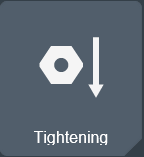
A aba Tightening (Aperto) lista os programas de aperto armazenados no controlador que se encontram disponíveis para um aperto individual. As configurações de aperto estão descritas na aba Tightening (Aperto).
Aba Batch Sequence Aborted (Sequência de Lotes Anulada)
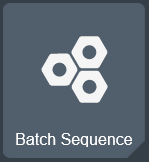
A aba Batch sequence (Sequências de Lotes) lista as sequência de lotes armazenadas no controlador.
A sequência de lotes é constituída de um ou mais programas de aperto repetidos em várias combinações. As sequências de lotes são criadas e configuradas na aba Batch sequence (Sequência de lotes).
Aba Sources (Fontes)
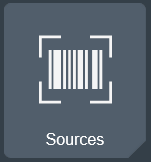
A aba Sources (Fontes) lista as opções disponíveis de controle da seleção de um programa de aperto, por exemplo, um programa de aperto ou uma sequência de lotes, por meio de uma entrada digital proveniente de diferentes hardwares. As configurações da Scanner são realizadas na aba Sources (Fontes).
Aba Tool (Ferramenta)
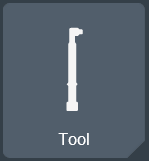
A aba Tool (Ferramenta) fornece informações sobre as ferramentas conectadas ao controlador, incluindo ferramentas sem fio. Alguns dos dados disponíveis nesta seção são a calibração QA, produtos de referência da ferramenta e a manutenção e a calibração da ferramenta.
Aba Virtual Station (Estação Virtual)

A aba Virtual station (Estação virtual) configura as Estações Virtuais.
Uma Estação Virtual é uma abstração do software de um sistema do controlador. Na aba Virtual station (Estação Virtual), os diferentes recursos, acessórios, ferramentas e tarefas são atribuídos a uma Estação Virtual. Licenças Tipo de Estação Virtual são atribuídas em cada configuração de uma Estação Virtual.
Aba Configurations (Configurações)

Uma lista de configurações de acessórios é fornecida na aba Configurations (Configurações).
Acessórios, como acessórios de ferramenta e seletores de sockets, podem ser configurados. Sinais digitais de E/S são mapeados para botões, lâmpadas, chaves seletoras e conectores.
Aba Controller (Controlador)

A aba Controller (Controlador) lista componentes de hardware e software.
As versões de software armazenadas e usadas no controlador estão listadas e podem ser atualizadas. O gerenciador de licenças dos recursos adicionais é manipulado. Também é possível importar ou exportar definições para o controlador e a partir dele.
Aba Reports (Relatórios)

Na aba Reports (Relatórios) encontram-se listados os resultados e os eventos de aperto armazenados.
Aba Settings (Definições)

A aba Settings (Definições) é utilizada para configurar as definições específicas do controlador,como idioma, código PIN, rede sem fio e Fieldbus.
Aba License Assignment (Atribuição de Licenças)
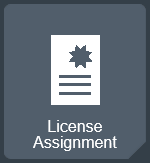
A aba License assignment (Atribuição de Licenças) é utilizada para carregar ou descartar licenças a partir do FSMP ou para este e para verificar o seu status.
Aba Help (Ajuda)

A aba Help (Ajuda) contém seções de ajuda úteis sobre o controlador. É possível baixar arquivos PDF em diferentes idiomas por meio de um computador conectado ao controlador.
Guia de Início Rápido
Para criar uma melhor visão geral do sistema, esta instrução percorre as diferentes etapas necessárias para começar a usar o sistema.
Esta seção não cobre todos os recursos do sistema, mas concentra-se nos recursos mais básicos.
Decida qual o tipo de ferramenta que vai usar. O tipo de ferramenta utilizada afeta a disponibilidade de estratégias de aperto.
O principal objetivo da ferramenta é realizar um aperto. Isto é feito definindo-se um tightening program (programa de aperto) que engloba todos os parâmetros relevantes de um aperto, por exemplo, ângulo-alvo e torque-alvo.
Um ou diversos programas de aperto podem ser acrescentados a uma Batch Sequence (Sequência de Lotes) que funciona como uma série de programas de aperto. Uma sequência de lotes pode ser, por exemplo, um determinado número de apertos com um programa de aperto ou uma sequência de diferentes programas de aperto.
Criar uma Virtual Station (Estação Virtual) e atribuir uma ferramenta ela. Uma estação virtual atua como uma interface entre o controlador e a ferramenta, permitindo que diversas ferramentas sejam conectadas a um único controlador físico. Uma estação virtual é necessária mesmo que somente uma ferramenta esteja conectada ao controlador.
Atribuir uma tarefa à Estação Virtual. Uma tarefa pode ser tanto um programa de aperto, uma sequência de lotes, assim como uma entrada digital especificada (a partir de um leitor de código de barras). A ferramenta atribuída à estação será agora capaz de realizar a tarefa.
Estrutura do Hardware
Operação e Manuseio
O POWER FOCUS 8 é instalado e configurado usando o painel frontal do controlador. É possível também acessar a interface do controlador através de um GUI da Web, navegando até o endereço IP do controlador em um PC conectado.
Painel Frontal
O painel frontal compreende um display com tela sensível ao toque e botões especiais.
1 | Display: Um display colorido com tela sensível ao toque mostrando exibições e resultados da configuração. |
2 | Botões especiais: Botões de função especiais |
Botões do Painel Frontal
Estes botões estão disponíveis como ícones que podem ser clicados na GUI da Web.
Botão | Nome | Descrição |
|---|---|---|
| Início | Acessar a tela inicial. |
| Go Result (Ir para o Resultado) | Acessar a exibição de resultados em tempo real. |
Botões da Tela Sensível ao Toque
Botão | Nome | Descrição |
|---|---|---|
| Adicionar | Acrescenta um item adicional. |
| Back (Voltar) | Volte para a exibição anterior. |
| Role para cima/Role para baixo | Mova em uma lista que é longa demais para a tela. |
| Maximize / Minimize | Maximize ou minimize uma seção com parâmetros. |
| Back (Voltar (em uma lista)) | Voltar entre páginas de uma lista. |
| Forward (Avançar (em uma lista)) | Avançar entre páginas de uma lista. |
| Close (Fechar) | Toque para fechar a janela. |
| Notice (Aviso) | Sinalização mostrando que um parâmetro está erradamente configurado). |
| Início | Acessar a tela inicial. |
| Go Result (Ir para o Resultado) | Acesse a tela de resultados em tempo real. |
Navigation (Navegação)
Para navegar na GUI do controlador toque em um item do menu ou mova o dedo (arraste) pelo display para arrastar os itens.
As opções são selecionadas tocando-se a opção requerida.
Para inserir dados em uma caixa de texto, toque na caixa de texto e aparecerá um teclado no display.
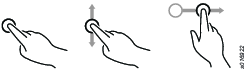
GUI da Web
A GUI da Web é muito parecida com o display do controlador. Ela permite a configuração e a programação do controlador usando um navegador da Web em um computador conectado ao controlador.
Os usuários podem programar o controlador a partir das interfaces do controlador e da web ao mesmo tempo.
GUI Buttons and Icons (Botões e Ícones da GUI)
Botão | Nome | Descrição |
|---|---|---|
Adicionar | Acrescente um item adicional. | |
| Remover | Remova um item. |
| Ellipsis (Elipse) | Edite um item. |
Voltar | Volte para a exibição anterior. | |
Scroll up (Rolar para cima) Scroll down (Rolar para baixo) | Mova em uma lista que é longa demais para a tela. | |
Maximize Minimize | Maximize ou minimize uma seção com parâmetros. | |
Back (Voltar (ao início) (em uma lista)) Back (Voltar (em uma lista)) | Mova para trás em páginas de uma lista. | |
Forward (Avançar (para o fim) (em uma lista)) Forward (Avançar (em uma lista)) | Mover para frente em páginas de uma lista. | |
Close (Fechar) | Toque para fechar a janela. | |
Notice (Aviso) | Sinalização mostrando que um parâmetro está erradamente configurado). | |
Filtro | Toque para filtrar nos itens. | |
AVISO | Sinalização indicando que a há uma aviso sobre o risco de lesões. | |
Emparelhamento | Toque para emparelhar uma ferramenta STB tool ou uma STwrench com o controlador por meio de WLAN ou Bluetooth. | |
Validate program (Validar programa) | Toque para verificar se um programa é válido. | |
| Download manual | Toque para baixar o Guia do Usuário em formato PDF. |
Go home (Ir para a página Inicial) | Acessar a tela inicial. | |
Go result (Ir para o resultado) | Acesse a tela de resultados em tempo real. | |
| Virtual Station Grid Overview (Visão Geral da Grade da Estação Virtual) | Visão geral da grade dos resultados das estações virtuais |
Introdução da Licença
Licenças para recursos do controlador são gerenciadas por meio do Sistema de Gerenciamento de Funcionalidade (FMS). Permite aos clientes personalizar funções do controlador para atender às suas necessidades específicas por meio do esquema de licenciamento dinâmico.
Licenças podem ser obtidas para recursos individuais ou coleções de recursos e podem ser instaladas em múltiplas estações virtuais. As licenças podem ser devolvidas ao pool quando não forem mais necessárias. Licenças podem ser obtidas por meio do Portal de Licenças da Atlas Copco (ACLP). Licenças podem ser baixadas do ACLP e gerenciadas/distribuídas através do ToolsTalk ou podem ser armazenadas em um FMS Portátil (pendrive USB) para ser inserido no controlador.
Observe que a criação e o gerenciamento de uma conta de cliente no ACPL não são cobertos na presente documentação. Entre em contato com o seu representante Atlas Copco local para obter mais informações.
Visão Geral das Licenças
A configuração de recursos regida pelas licenças pode ser realizada mesmo na ausência de uma licença instalada. Por exemplo: a configuração de programas de aperto e a configuração de programas de Múltiplas Etapas É possível também atribuir essas funções a uma ferramenta ou estação virtual. Executar o recurso sem uma licença válida, necessitará, no entanto, da instalação da licença adequada.
O cumprimento da licença é realizado em duas fases: atribuição e tempo de execução (gatilho pressionado). Se um recurso para o qual não haja licença instalada for atribuída a uma Estação Virtual, aparecerá um ponto de interrogação vermelho na Visualização da Estação Virtual no ToolsTalk 2. O GUI do controlador também mostrará um triângulo de advertência na seção Ferramenta ou Tarefa (dependendo do que esteja faltando). Se um recurso para o qual não há licença instalada for iniciado (ou seja, um gatilho pressionado), será apresentado ao usuário um evento informando o usuário sobre que licença está faltando. Não será possível prosseguir sem uma licença correta instalada.
Na maioria dos casos, executar um recurso não licenciado resulta no bloqueio de uma ferramenta.
Muitos recursos e funções no controlador precisam de licença para serem atribuídos e usados em uma estação virtual. Há três tipos de licença:
Tipo de Estação Virtual
Conjunto fixo de recursos agrupados em um único pacote. O Tipo de Estação Virtual determina, entre outras coisas, que ferramentas podem ser executadas, quantos programas e sequências podem ser usadas, que estratégias de aperto estão disponíveis, e o tipo de relatório pode ser realizado. Os recursos contidos em cada Tipo de Estação Virtual são recursos que são usados com frequência em conjunto uns com os outros, ou que têm interdependência interna que necessita da presença de outros recursos no pacote. Tipos de Estação Virtual são atribuídos em sua totalidade a uma estação virtual. A estação virtual pode, assim, usar todos os recursos contidos no Tipo de Estação Virtual. Para que uma Estação Virtual possa realizar apertos, é necessário que uma licença de Tipo de Estação Virtual seja atribuída à Estação de Trabalho. Dependendo do tipo de licença, várias opções de aperto serão ativadas ou bloqueadas.
Recurso Estação virtual
Recursos individuais que podem complementar Tipos de Estação Virtual. Muitos recursos podem ser comprados como uma única licença.
Recurso Controlador
Recursos de controladores em geral. São recursos como o Soft PLC e o Step Sync, que são atribuídos a um controlador e, uma vez atribuídos, podem ser usados por todas as estações virtuais naquele controlador.
Fontes das Licenças
As licenças usadas em um controlador podem ser obtidas de diversas fontes. O número de fontes simultâneas fica limitado a um único a 10 (sejam 10 fontes Portáteis FMS ou um Servidor de Licenças (TT2) acrescido de nove fontes Portáteis FMS). Se você deseja acrescentar licenças a partir de uma fonte quando o limite da fonte (10) for atingido, todas as licenças de uma fonte precisam ser removidas do controlador para dar lugar a licenças de outra fonte.
Source Overview (Visão Geral da Fontes)
A aba Visão Geral da Fonte (License assignment > Source Overview (Atribuição de licença > Visão Geral da Fonte)) proporciona ao usuário uma visão geral das licenças instaladas no controlador, bem como a partir de onde elas foram instaladas. Um número máximo de 10 fontes diferentes pode ser exibido aqui, e cada uma será designada com FMS P (para FMS Portátil ou dongle) ou Servidor de Licença (TT2).
Clicando-se em qualquer uma das fontes de licença serão apresentadas informações detalhadas da fonte de licença da fonte em questão. São listados o nome e o tipo de fonte e o número e tipo de licença em cada categoria (Tipo de Estação Virtual, Recurso da Estação Virtual e Recurso do Controlador)
Ferramentas Compatíveis
As ferramentas compatíveis com uma Estação Virtual pode variar em função do tipo de Estação Virtual no controlador.
Ferramentas Compatíveis | BatchControl | JointControl | StationControl | CriticalControl | ProcessControl |
|---|---|---|---|---|---|
BCP / BCV -RE | X | - | - | - | - |
TensorSB | - | X | X | - | - |
TensorSL * | - | - | X | X | X |
TBP | - | - | X | X | X |
TensorST | - | - | X | X | X |
TensorSTR | - | - | X | X | X |
SRB | - | - | X | X | X |
TensorSTB | - | - | X | X | X |
STWrench | - | - | X | X | X |
TensorES | - | X | X | - | - |
TensorSR | - | - | X | X | X |
QST (Eixo fixo) | - | - | X | X | X |
TBPS | - | X | X | - | - |
MWR-S (Sinal da Chave Mecatrônica) | - | - | - | - | - |
MWR-T (Torque da Chave Mecatrônica) | X | X | X | X | - |
MWR-TA (Torque/Ângulo da Chave Mecatrônica) | - | - | X | X | X |
Ferramenta externa | X | X | X | X | X |
Requer Baixa Tensão do Power Focus 8.
Instalação e atualização
Nesta seção, é possível encontrar informações para ajudar com a instalação inicial do produto ou atualizar de uma versão para outra.
License Installation (Instalação de Licença)
Installing Licenses on the Controller (Instalando Licenças no Controlador)
Observe que as fontes das licenças estão limitadas a um Servidor de Licenças (TT2) e nove FMSs Portáteis(dongles). As licenças são instaladas por meio do servidor (ToolsTalk 2) ou do FMS Portátil. Se for atingido o limite de fontes de licença, todas as licenças de um das fontes precisam ser removidas do controlador de modo a adicionar licenças de uma outra fonte.
Antes de instalar licenças por meio do servidor (ToolsTalk 2), confirme se o tempo do controlador está sincronizado com o tempo do servidor.
Instalando a partir do Servidor.
A distribuição de licenças com base em servidor é realizado por meio do ToolsTalk 2. Consulte o Guia do Usuário do ToolsTalk 2 para instruções sobre como instalar licenças.
Para poder instalar processos usando o ToolsTalk 2, precisa ser configurado o servidor de licenças correto.
Na exibição inicial, vá para a aba Settings (Definições) e selecione Server connections (Conexões do Servidor) no painel esquerdo.
Na janela Atlas Copco License Manager (Gerenciador de Licenças da Atlas Copco), defina a chave em On (Ativado).
Insira o endereço IP do host do Servidor (em geral, o mesmo endereço IP do ToolsTalk 2) e Porta do Servidor.
Selecione Apply (Aplicar).
Instalando a partir de um FMS Portátil (USB)
O Sistema de Gerenciamento de Funcionalidade (FMS) utiliza um dispositivo especial FMS Portátil para transferir funcionalidades para um controlador ou a partir dele. A unidade flash USB é constituída de uma área de memória geral e uma área de armazenamento confiável que é acessível pelo Gerenciador de licenças em um controlador. Os itens do recurso comprado são baixados da Atlas Copco para a área de uso geral. A primeira vez em que o FMS Portátil é inserido em um controlador com um Gerenciador de licenças, o arquivo é detectado e decodificado e os itens do recurso são transferidos para a área de armazenamento confiável que somente é acessível a partir do Gerenciador de licenças.
Caso você tenha uma unidade USB com licenças instaladas, realize as seguintes etapas para instalá-las no controlador.
Insira a USB na porta USB:do controlador.
A janela USB License Management (Gerenciamento de Licenças de USB) surgirá na GUI. A coluna Pool mostrará a contagem total de licenças no controlador provenientes de todas as fontes. A coluna Available on FMS P (Disponível no FMS P) mostra as licenças disponíveis neste dongle, enquanto a coluna From this FMS P (A partir deste FMS P) mostra o número de licenças que foram transferidas para este FMS P em particular.
Selecione a seta para a esquerda próximo à licença que você deseja instalar no controlador.
O número disponível na coluna Available on FMS P (Disponível no FMS P) será diminuída de uma unidade e o número na coluna From this FMS P (A partir deste FMS P) será aumentado em uma unidade.
Serão apresentados ao usuário os eventos no controlador tanto do início como do fim das transferências de licença.
Sincronização de licenças
Licenças existentes baixadas do servidor são verificadas de duas em duas horas em relação ao servidor de licenças. Caso não seja obtida nenhuma resposta do servidor de licenças dentro de 14 dias, as licenças afetadas serão revogadas. O usuário será também avisado quando as licenças estiverem para expirar. Quando uma licença está a sete dias do prazo de validade, será apresentado ao usuário um aviso de duas em duas horas. Caso as licenças não sejam renovadas, elas expirarão e as funções afetadas não estarão mais disponíveis.
Removing Licenses from the Controller (Removendo Licenças do Controlador)
Uma das maneiras de remover licenças instaladas no FMS Portátil encontra-se descrita. Para instruções sobre como remover licenças instaladas em um servidor, consulte o Guia do Usuário do ToolsTalk 2.
Removendo Licenças Instaladas no FMS Portátil
Confirme se o FMS Portátil está inserido na porta USB do controlador.
(Caso a janela USB License Manager (Gerenciador de Licenças do USB) não esteja visível) Selecione o menu License Assignment (Atribuição da Licença).
Selecione o ícone USB no canto superior direito da janela.
A janela Gerenciador de Licenças do USB é exibida.
Selecione a seta para a direita próximo à licença que você deseja remover do controlador.

As licenças atribuídas às estações virtuais podem ser removidas do controlador. No entanto, a Estação Virtual não poderá ser utilizada em decorrência disso.
Configuração
Nesta seção, é possível encontrar detalhes sobre como criar, modificar e verificar as configurações do produto.
Trabalhando com a Aba Tightening (Aperto)
As alterações feitas em programas de aperto em qualquer seção precisam ser ativamente aplicadas clicando-se no botão Apply (Aplicar) no canto inferior direito da GUI. Ou as alterações podem ser realizadas clicando-se no botão Undo (Desfazer) no mesmo local.
Ao navegar para fora da seção onde as alterações foram feitas (usando o botão Back (Voltar), Home (Página Inicial) ou Result (Resultado)), será apresentado um pop-up de aviso onde as alterações podem também ser aplicadas ou desfeitas. O usuário não pode prosseguir sem aplicar ou desfazer as alterações.
Recursos do controlador, como Estratégias de Aperto de Baixa Reação e funções gerais do controlador, entre outros, precisam de licença distribuída por meio do Sistema de Gerenciamento de Funcionalidade (FMS). Embora a configuração de recursos seja possível sem licenças específicas, a atribuição e utilização de tais recursos exigirão que seja instalada a licença correta no controlador. Consulte Licenças (FMS) para informações mais detalhadas sobre licenças.
Os programas de aperto do POWER FOCUS 8 necessitam que parâmetros sejam definidos para que os programas sejam definidos para se realizar um aperto. É obrigatório selecionar uma Estratégia e o Torque-alvo ou o Ângulo-alvo. Outras definições são opcionais, como Soft start (Partida suave), Selftap (Autoatarraxante) e Torque compensation (Compensação de torque). É possível também monitorar o aperto conforme ele avança adicionando limites dentro dos quais o torque ou o ângulo de rotação da porca deve permanecer.
O procedimento de aperto é subdividido em quatro fases: Partida, Rundown, Aperto e Parada.

Estágios da Configuração da Etapa
Os programas de aperto do controlador necessitam que parâmetros sejam definidos para que os programas sejam executados. Selecionando uma Estratégia e tanto o Torque-alvo quanto o Ângulo-alvo. Outras configurações são opcionais. É possível também monitorar o aperto conforme ele avança adicionando limites dentro dos quais o torque ou ângulo de rotação deve permanecer.
O procedimento de torque é dividido em quatro fases: Partida, Rundown, Aperto e Parada.

A figura é típica de como os apertos são descritos. As curvas representam como a velocidade, torque e ângulo variam ao longo do tempo. Todas as estratégias de aperto são representadas dessa maneira. Parâmetros, monitores e limites são também exibidos em detalhes.
A tarefa é definida a partir do momento em que um gatilho é acionado até ser atingido o aperto-alvo ou ocorrer um erro.
A combinação de uma estratégia de aperto com definições específicas de parâmetros formam o Programa de aperto.
O usuário pode criar muitos programas de aperto. Um deles é selecionado no tempo de execução.
Fase Inicial
A Etapa opcional Partida começa o aperto, ativa a localização do soquete e da rosca e a opção para detectar reapertos (rehits).
Direção
A Direção define a direção de aperto do fuso no sentido horário ou anti-horário. A rotação do fuso será sempre nesta direção, exceto ao desprender e durante a etapa de condicionamento usada na estratégia da Etapa três.
|
Parâmetro |
Descrição |
Valor padrão |
|---|---|---|
|
Direção da rosca |
Define a direção de aperto do fuso. |
Sentido horário |
Partida suave
Durante o Início suave, é possível definir a velocidade, o torque máximo e o ângulo de rotação para ajudar o parafuso a entrar na rosca e evitar que a ferramenta salte da posição quando o acionador for pressionado.
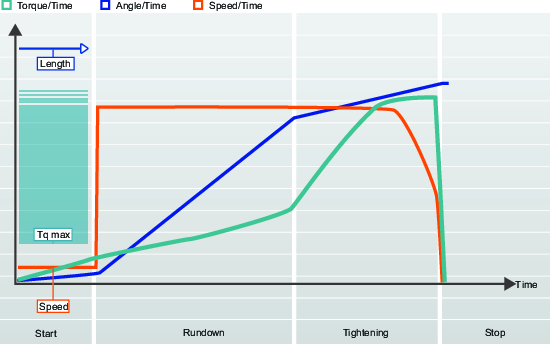
Nome do parâmetro | Descrição | Valor padrão |
|---|---|---|
Início suave | Permite a definição da velocidade, ângulo e torque máximo da ferramenta para facilitar a entrada do parafuso na rosca. Desativado: O início suave está desligado. Ativo: O início suave está ligado. | Ativo |
Velocidade | Define a velocidade durante o Início suave. | 35 rpm |
Ângulo | Define o ângulo para virar o eixo para que o parafuso entre na rosca. | 90° |
Torque máx. | Define o limite superior do torque durante o início suave. Se o Torque max (Torque máx.) for excedido, o aperto é abortado e uma mensagem de erro surge. O aperto será considerado NOK. | 1,25 Nm |
Detecção de reaperto
Quando a opção Rehit detection (Detecção de reaperto) for ativada, é possível detectar um parafuso que já tenha sido apertado.
Parâmetro | Descrição | Valor padrão |
|---|---|---|
Rehit detection (Detecção de reaperto) | Detecta as tentativas de apertar um parafuso já apertado.
| Adiantado |
Monitoramento atual
Current monitoring (Monitoramento de corrente) fornece segurança extra no monitoramento do torque de aperto e é complementar ao sensor de torque no interior da ferramenta.
No torque-alvo final, a corrente do rotor é medida e convertida em um valor de torque. Se o torque calculado estiver dentro dos 10% do torque medido, o aperto é considerado OK.
Parâmetro | Descrição | Padrão |
|---|---|---|
Monitoramento da corrente | Alternar entre as posições On (Ativo) - (Off) Desativado
| Desativado |
O monitoramento de corrente não está implementado para as estratégias Turbo Tight, Rotate (Girar), Pulsing (Pulsar) e STwrench
Compensação TrueAngle
Determinadas ferramentas são equipadas com um giroscópio e medem a rotação da ferramenta durante o aperto. Se a ferramenta for girada durante o aperto, a medição do ângulo pode ficar corrompida. Isso acarreta falha em apertos, caso seja realizados conforme as referências de ângulo. Para variações dentro dos limites especificados, o controlador pode compensar essas rotações e realizar um aperto correto.
Se a rotação da ferramenta passar dos limites especificados durante o aperto, o aperto é encerrado e o status do resultado é relatado como NOK. Informações adicionais relatam Movimento excessivo da ferramenta.
Parâmetro | Descrição | Padrão |
|---|---|---|
Compensação TrueAngle | Disponível para todas as estratégias de aperto, exceto Rotate (Girar). Ferramentas que apresentam pé de galo (Crowfoot) instalado como um acessório não são compatíveis com parâmetro de compensação TrueAngle. | Ativo |
Limites de movimento da ferramenta - Negativo | Visível somente se a compensação TrueAngle estiver ativa. Define a rotação negativa máxima da ferramenta. Se o valor for excedido, o aperto é encerrado e uma mensagem de erro relatada. É expresso em valor numérico de ângulo.
| 30 |
Limites de movimento da ferramenta - Positivo | Visível somente se a compensação TrueAngle estiver ativa. Define a rotação positiva máxima da ferramenta. Se o valor for excedido, o aperto é encerrado e uma mensagem de erro relatada. É expresso em valor numérico de ângulo.
| 30 |
Somente ferramentas com giroscópio podem medir os movimentos da ferramenta.

Fase de Rundown
A parte do aperto em que o parafuso entra na rosca até pouco antes de a cabeça tocar a superfície subjacente e atingir o ajuste. O torque necessário durante um Rundown não contribui com nenhuma força de fixação.
Parâmetro | Descrição | Valor padrão |
|---|---|---|
Velocidade de Rundown | Define a velocidade durante a Etapa de Rundown | Velocidade máx. da ferramenta |
Autoenrosco
A Etapa de Selftap (Autoatarraxante) possibilita o aperto onde o torque de Rundown necessário é maior do que o torque de Rundown complete (Rundown concluído), por exemplo, ao apertar finas camadas de metal utilizando parafusos autoenroscantes (ou autoatarraxantes). A janela Selftap (Autoatarraxante) inicia quando o valor do torque atinge SelftapTorqueMin/2 (Torque mín. autoatarraxante/2). O torque de ultrapassar o SelftapTorqueMin (Torque mín. autoatarraxante), mas não ultrapassar o SelftapTorqueMax. (Torque máx. autoatarraxante), durante a janela de ângulo.
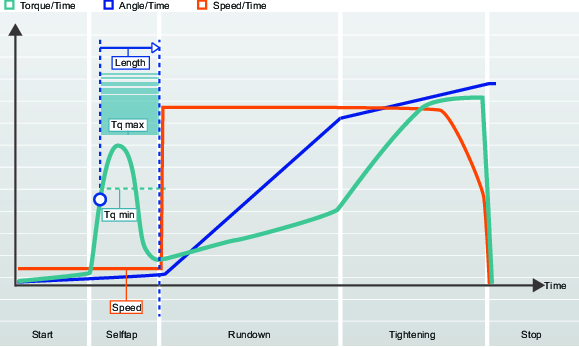
Parâmetro | Descrição | Valor padrão |
|---|---|---|
Autorrosqueamento | Ativa a Etapa de autoenrosco. | Desativado |
Velocidade | Define a velocidade durante o Autoenrosco. | Velocidade inicial suave ou 5% da VelocidadeMaxFerramenta |
Comprimento | Define o ângulo no qual girar o soquete durante o Autoenrosco. Medido a partir do final da Etapa inicial. | 360° |
Torque mín. | Valor do torque para o limite inferior de Autorrosqueamento. | 0 Nm |
Torque máx. | Valor do torque para o limite superior de Autorrosqueamento. | Torque máx. da ferramenta |
Limites do Torque de Rundown
O atrito entre a porca e a junta pode variar. Isso pode fazer com que o torque necessário para girar uma porca em uma rosca, antes que a engrenagem com a superfície da junta aconteça, também varie. Estes efeitos podem ser, por exemplo, interferência no orifício, torque prevalente ou lubrificação variável.
Monitorar o torque de Rundown pode ser útil quando se usa uma contraporca que possui um enxerto de plástico nas roscas para ajudar o fixador a resistir à vibração. Isso exigirá um torque maior, conhecido como torque prevalente, para compensar esta interferência.

Parâmetro | Descrição | Valor padrão |
|---|---|---|
Limites de torque de Rundown | Define os Limites de torque de Rundown para Ativo ou Desativado. Desativado: Nenhum limite definido. Ativo: Limites de torque e intervalo do ângulo definidos. | Desativado |
Deslocamento | Deslocamento de ângulo antes de começar o Intervalo do ângulo. | 0° |
Comprimento | Ângulo que define a Seção de limite do torque de Rundown. | 360° |
Torque mín. | Valor de torque para o Limite inferior do torque de Rundown. | 0 Nm |
Torque máx. | Valor de torque para o Limite superior do torque de Rundown. | 19% do Torque-alvo |
Limites de Ângulo de Rundown
Monitorando-se o ângulo de rotação durante o Rundown, erros como falta de arruela ou parafuso com tamanho ou comprimento de rosca incorreto podem ser detectados. Por exemplo, roscas muito longas exigiriam um ângulo de rotação maior para que o parafuso atingisse o aperto.
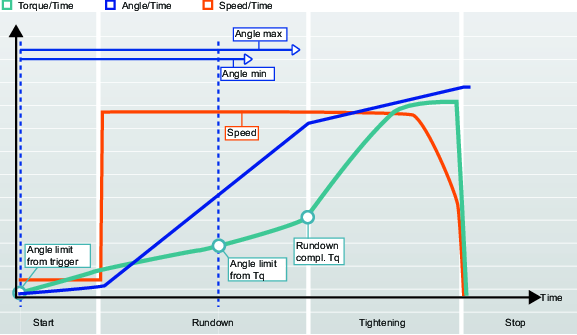
Parâmetro | Descrição | Valor padrão |
|---|---|---|
Limites de ângulo de Rundown | Ativa os Limites do ângulo de Rundown. Os limites do ângulo são definidos em relação ao momento em que o acionador da ferramenta é apertado ou quando um valor de torque especificado é atingido. Os limites do ângulo não serão verificados durante o Autoenrosco se o mesmo estiver ativo. Desativado: Nenhum limite definido. Do gatilho:o sistema começa a monitorar o ângulo de aperto assim que o acionador da ferramenta é pressionado e informa caso os limites de tempo sejam violados. From torque (Do torque): O sistema começa a monitorar o ângulo de aperto a partir do valor especificado em <From torque> (A partir do torque) e informa caso os limites de ângulo ou tempo sejam violados. | Desativado |
<Do torque> | Valor de torque a partir do qual os Limites de ângulo de Rundown são definidos. | 10% do Torque alvo |
Ângulo mín. | Valor do ângulo para o limite de ângulo inferior desde o ponto de partida. | 100° |
Ângulo máx. | Valor do ângulo para o limite de ângulo superior desde o ponto de partida. | 1000° |
Tempo mín. | Tempo mínimo (em milissegundos) para a etapa. Medido a partir do início da etapa. | 10 ms |
Tempo máx. | Tempo máximo (em milissegundos) para a etapa. Medido a partir do início da etapa. | 5000 ms |
Torque pós-visualização
Algumas juntas têm um pico de torque antes do Rundown concluído. Torque pós-visualização torna possível monitorar valores de torque durante dois intervalos angulares especificados. O início dos intervalos é definido como um ângulo antes do Rundown concluído e o torque é assim monitorado para um intervalo angular especificado.
Torque pós-visualização é, portanto, semelhante a Limites de torque de Rundown, exceto que os limites máximos e mínimos podem ser posicionados independentemente um o outro e podem diferir em extensão de modo a haver melhor controle dos resultados da etapa de Rundown.

Parâmetro | Descrição | Valor padrão |
|---|---|---|
Torque pós-visualização | Torque pós-visualização torna possível monitorar valores de torque durante dois intervalos angulares especificados. | Desativado |
Torque mín. | Valor de torque para o Limite inferior do torque pós-visualização. |
|
Deslocamento de Torque mín. | Deslocamento de ângulo antes de se iniciar o intervalo mínimo do torque pós-visualização. | 720° |
Extensão mínima de torque | Extensão do ângulo que define a seção mínima do Torque pós-visualização. | 90° |
Torque máx. | Valor de torque para o Limite superior do torque pós visualização. |
|
Deslocamento máx. de torque | Deslocamento de ângulo antes de se iniciar o intervalo máximo do torque pós-visualização. | 360° |
Extensão máxima de torque | Extensão do ângulo que define a seção máxima do torque pós-visualização | 90° |
Rundown complete (Rundown concluído)
Rundown concluído define se o encosto (snug) foi atingido. Ele finaliza a etapa de Rundown de forma que a etapa de aperto possa ser inserida.
Parâmetro | Descrição | Valor padrão |
|---|---|---|
Rundown concluído | Especifica como deve ser o controle quando o ajuste for alcançado. No torque: Especifica o valor do torque para quando a etapa de Rundown estiver concluída. | No torque |
<No torque> | Define o valor do torque para quando o aperto é alcançado e a etapa de Rundown concluída. Rundown concluído deve ser menor que o First torque (Primeiro torque) nas estratégias de múltiplas etapas ou que o Target torque (Torque-alvo) na estratégia TurboTight. |
|
Fase de Parada
A Etapa de suspensão encerra o aperto, de forma que o soquete possa ser liberado.
Soft Stop (Parada Suave)
Soft Stop (Parada Suave) faz com que a parada do aperto seja mais ergonômica.
Não pare a ferramenta dentro do intervalo de tempo de 50 a 300 ms, pois, como se sabe, isso gera uma sensação desconfortável na parada.
Parâmetro | Descrição | Valor padrão |
|---|---|---|
Parada suave | Liga ou desliga a Parada suave.
| Desativado |
Desapertando um Parafuso
Ao se definir os parâmetros de desaperto, é possível controlar o comportamento do desaperto para um programa de aperto específico. Especifique a velocidade de desaperto e o torque para garantir que o parafuso se solte conforme desejado e sua rosca não se quebre, independentemente da ferramenta usada.
Um desaperto é considerado OK quando o Torque de aceleração é alcançado. No entanto, é provável que o parafuso não tenha assentado até lá. Agora, o parafuso poderá ser girado com um torque baixo e a velocidade ser aumentada. O operador precisa continuar com o desaperto até considerá-lo encerrado.

Nome do parâmetro | Descrição | Valor padrão |
|---|---|---|
Torque de detecção | Torque mínimo necessário para iniciar a operação de desaperto e obter um resultado de desaperto. | 7% ToolMaxTorque |
Torque de aceleração | Quando o torque cai abaixo do Torque de aceleração, o desaperto é considerado OK. Observação! Dependendo das variações no comprimento do parafuso, o sistema não consegue determinar quando o parafuso foi completamente desapertado. O operador tem que decidir. | 3,5% ToolMaxTorque |
Velocidade de desaperto | A velocidade de desaperto será atendida quando o Torque de aceleraçãofor alcançado. | ToolMaxSpeed |
Descrições do Parâmetro do Estágio
Limites do Torque-alvo
Definindo-se os Target torque limits (Limites de torque-alvo), é possível descartar um aperto, caso o resultado do torque saia dos limites de torque especificados. Um torque muito alto pode deformar o parafuso, como resultado da extrapolação de seu ponto de escoamento, e até quebrá-lo, ou arrancar sua rosca. Um torque insuficiente gera força de fixação insuficiente para suportar as forças para as quais a junta é projetada.
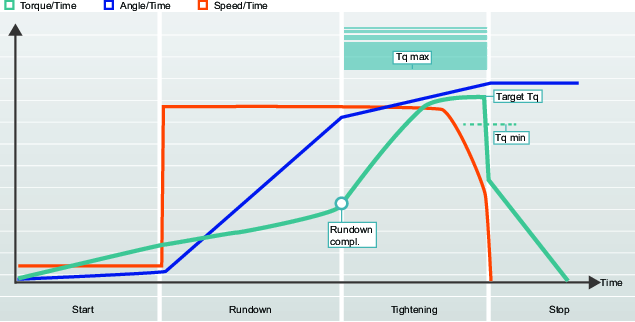
Parâmetro | Descrição | Valor padrão |
|---|---|---|
Limites do torque | O aperto é considerado NOK caso o resultado de torque fique fora da linha definida por Torque mín. e Torque máx. Auto: Os Limites de torque são definidos automaticamente para os valores padrões especificados para Torque mín. e Torque máx. Manual: Permite a configuração dos Valores de limite de torque manualmente. | Auto |
Torque mín. | Valor do torque para o limite de torque inferior. Pode ser inserido se a opção Manual for selecionada. | 95% do Torque-alvo |
Torque máx. | Valor do torque para o limite de torque superior. Pode ser inserido se a opção Manual for selecionada. | 120% do Torque-alvo |
O parâmetro Measure torque at (Medir torque em) pode ter diferentes valores. Por padrão, o torque é medido no pico. Os possíveis valores do parâmetro estão indicados na tabela abaixo.
Nome | Descrição |
|---|---|
Valor máx. do torque | Mede o maior valor de torque durante o aperto. |
Valor no ângulo de pico | Mostra o valor do torque no maior valor do ângulo. |
Valor no desligamento | Mede o último valor do torque antes do início da etapa de parada. |
Limites do Ângulo-alvo
Com os limites do ângulo-alvo definidos, é possível monitorar se a porca é girada no ângulo desejado durante o aperto.
Parâmetro | Descrição | Valor padrão |
|---|---|---|
Limites do ângulo | Escolha a seção do aperto, em graus, no qual monitorar o ângulo.
| Desativado |
<Do torque> | Valor de torque a partir do qual os limites de ângulo são definidos. |
|
<Do torque> | Valor de torque a partir do qual os limites de ângulo são definidos. | 75% do Torque alvo |
Ângulo mín. | Valor do ângulo para o limite de ângulo inferior | 90° |
Ângulo máx. | Valor do ângulo para o limite de ângulo superior | 720° |
Tempo mín. | Tempo mínimo (em milissegundos) para a etapa. Medido a partir do início da etapa. | 10 ms Para Aperto Turbo: 0 ms |
Tempo máx. | Tempo máximo (em milissegundos) para a etapa. Medido a partir do início da etapa. | 1000 ms Para Aperto Turbo: 40 ms |
As posições 1 a 4 são válidas se o alvo for um torque. As posições 5 a 6 são válidas se o alvo for um ângulo.
O parâmetro Measure angle at (Medir ângulo em) pode ter diferentes valores. O parâmetro de aperto está disponível somente quando o monitoramento de ângulo é ativado para o programa de aperto utilizado. Por padrão, o ângulo é medido no Valor de ângulo máximo. Os possíveis valores do parâmetro estão indicados na tabela abaixo.
Nome | Descrição |
|---|---|
Valor no torque de pico | Fornece o ângulo no valor mais alto do torque. |
Valor de ângulo máx. | Mede o maior ângulo durante o aperto. |
Valor no desligamento | Mede o último valor do ângulo antes do entrar na etapa de ruptura. |
Compensação do torque
Usando a compensação de torque, a força de fixação real aplicada à junta pode ser melhor determinada e a dispersão na força de fixação aplicada pode ser reduzida.
O ponto de compensação do torque é definido observando um ângulo especificado a partir do Rundown concluído e calculando um valor para o torque usado no Rundown. Isso é, então, compensado para quando criar a pré-carga no parafuso, adicionando o valor de torque calculado no ponto de compensação do torque para o Torque alvo.
Parâmetro | Descrição | Valor padrão |
|---|---|---|
Compensação do torque | Permite o ajuste se o Torque-alvo for o torque utilizado na etapa de Rundown. Desativado: Nenhuma compensação é feita. Ativo: Determina manualmente o Ponto de compensação do torque. | Desativado |
Fator de correlação do torque residual
O termo Fator de correlação de torque residual é semelhante a uma calibração e ajusta-se entre o torque dinâmico, medido na ferramenta elétrica, e o torque residual, medido por uma ferramenta de controle.
O Fator de correlação de torque residual está disponível a todas as ferramentas que funcionam com a estratégia TurboTight e a estratégia de aperto TensoPulse. Está também disponível a ferramentas de pulso a bateria compatíveis com o controlador.
Ao utilizar um Fator de correlação de torque residual que difere de 100, o Torque final relatado não é mais o torque dinâmico medido pelo transdutor da ferramenta.
A medição do torque dinâmico utiliza um transdutor interno de torque que mede constantemente o torque. AO ser atingido o torque-alvo, a ferramenta para e o resultado é avaliado e relatado. O torque final medido no transdutor é afetado pela condição da junta, pela velocidade da ferramenta, engrenagens e soquetes.
O torque residual é medido após o aperto ser concluído. É o torque necessário para prosseguir ou reiniciar o aperto até um nível mais alto. O torque residual é a força de fixação determinante na junta.
A medição do torque dinâmico é altamente repetitiva, mas pode diferir entre o tipo de ferramenta e a velocidade da ferramenta. | Um torquímetro portátil calibrado fornece medições de alta precisão ao medir o torque residual, mas apresenta variações mais altas devido ao relaxamento da junta, deterioração do torque, atrito ou técnica do operador. |
O Fator de correlação de torque residual é uma compensação entre o torque dinâmico e o torque residual. O fator deve ser determinado coma a realização de testes. O programa de aperto selecionado é executado algumas vezes e o torque dinâmico é registrado. Os apertos são também medidos manualmente para a determinação do torque residual

O Fator de correlação de torque residual pode ser calculado dividindo-se um torque residual por um torque dinâmico. O Fator de correlação de torque residual é apresentado como um percentual e é igual a 100% por padrão, o que significa que o valor do torque dinâmico relatado não foi modificado.
Parâmetros | Função |
|---|---|
Torque-alvo | O torque-alvo da ferramenta definido para o aperto com a utilização da estratégia TurboTight. |
Torque dinâmico final | O torque final relatado como o resultado do aperto realizado. |
Torque dinâmico | O torque dinâmico medido por um transdutor de referência. |
Torque residual | O torque residual desejado que garante a força de fixação desejada. |
Fator de correlação do torque residual | O fator de compensação entre torque residual e torque dinâmico |
Um exemplo de como o ajuste de torque pode ser utilizado:
É selecionada a estratégia TurboTight. A junta deve ser apertada até 12 Nm para atingir a força de fixação desejada. É realizada a instalação a seguir:
Exemplos de definições | Valor | Função |
|---|---|---|
Torque-alvo | 12 Nm | O torque-alvo desejado programado no controlador |
Fator de correlação do torque residual | 100 | O fator de compensação entre torque residual e torque dinâmico |
São realizados inúmeros apertos. Após cada aperto, a junta é conferida utilizando-se um torquímetro calibrado. A média é calculada e encontrado o resultado a seguir:
Parâmetros e resultados iniciais | Valor | Função |
|---|---|---|
Torque-alvo | 12 Nm | O torque-alvo programado no controlador. |
Torque final | 12 Nm | O torque final relatado como o resultado do aperto realizado. |
Torque dinâmico | 12 Nm | Torque medido não compensado a partir do transdutor. |
Torque residual | 10 Nm | O torque residual medido com um torquímetro calibrado ou outra ferramenta de teste. |
Fator de correlação do torque residual | 100 % | O fator de compensação entre torque residual e torque dinâmico |
O teste demonstra que o torque residual é baixo demais para produzir a força de fixação desejada. O Fator de correlação do torque residual calculado é igual a 0,83, ou seja, 83%. É realizado um ajuste no fator de ajuste e é obtido o resultado a seguir.
Parâmetros e resultados finais | Valor | Função |
|---|---|---|
Torque-alvo | 12 Nm | O torque-alvo programado no controlador. |
Torque final | 12 Nm | O torque final relatado como o resultado do aperto realizado. |
Torque dinâmico | 14,5 Nm | Torque medido não compensado a partir do transdutor. |
Torque residual | 12 Nm | O torque residual desejado que garante a força de fixação desejada. |
Fator de correlação do torque residual | 83 % | O fator de compensação entre torque residual e torque dinâmico. |
Isso demonstra que precisamos apertar um pouco mais que o alvo especificado para compensar as diferenças e atingir o torque desejado na junta.
É importante que a correlação seja feita com o mesmo tipo de ferramenta e a configuração de parâmetro a ser utilizados na produção.
Trigger Lost (Acionador Perdido)
Na janela Result Evaluation (Avaliação do Resultado) da fase de aperto do programa, a chave seletora NOK on trigger lost (NOK no gatilho perdido) controla se é permitido ou não liberar o gatilho da ferramenta antes de a condição-alvo ter sido atingida. A configuração pode ser definida como On (Ativo) ou Off (Desativado). Segue abaixo uma descrição dos dois estados.
Configuração da chave | Descrição |
|---|---|
Ativo | Liberar o gatilho antes de alcançar a condição-alvo resultará em um aperto NOK. |
Desativado | Liberar o gatilho antes de atingir a condição-alvo resultará em um aperto OK, desde que todas as outras condições tenham sido atendidas. |
O comportamento padrão é que uma liberação prematura do gatilho não deve ser permitida.
Disponibilidade
O NOK on trigger lost (NOK no gatilho perdido) está disponível nas seguintes estratégias de aperto: Rotate, Quick Step, Two Step, Three Step and Impulse - Single Step (Girar, Etapa Rápida, Duas Etapas, Três Etapas e Impulso - Etapa Única).
Para as estratégias de aperto Girar, Etapa Rápida, Duas Etapas e Três Etapas, a definição Trigger Lost (Gatilho Perdido) somente está disponível quando o Alvo do programa é definido como Ângulo (não como Torque).
Programas de aperto
Selecionando o programa de aperto, você pode escolher o método de aplicação da força de fixação (ou pré-carga) à junta. Diferentes juntas requerem diferentes estratégias de como aplicar a força de fixação desejada e minimizar efeitos indesejados em serviço. O POWER FOCUS 8 pode armazenar até 1.000 programas de aperto.
A estratégia TurboTight ativa a opção de utilizar a Programação manual ou o Quick prog - para mais informações, consulte o parágrafo TurboTight.
As estratégias Quick step, Duas etapas e Três etapas possibilitam a escolha do aperto em relação a um Torque-alvo e a um Ângulo-alvo.
A estratégia External result (Resultado externo) é usada quando apertos são indicados por um sinal digital externo - para mais informações, consulte o parágrafo Resultado externo.
Todas as estratégias de aperto exigem que você defina, pelo menos, o valor do Target torque (Torque-alvo) ou valor de Target angle (Ângulo-alvo).
Parâmetro | Descrição | Valor padrão |
|---|---|---|
Estratégia | Programas de aperto disponíveis. TurboTight: Nenhum comportamento de aperto adicional é utilizado como padrão. Somente os valores-alvo serão utilizados. Etapa rápida: Adiciona uma etapa de aperto inicial para reduzir a dispersão de pré-carga. Duas etapas: Adiciona uma pausa entre a primeira e a etapa final de aperto para compensar os efeitos de relaxamento de curto prazo. Três etapas: Aperta até um primeiro valor de torque definido, depois desaperta o parafuso e imediatamente ou o reaperta com o Torque-alvo ou o Ângulo-alvo. Chave - produção: Estratégias de aperto a ser usada com um ST Wrench. Chave - qualidade: Estratégia usada para testar a qualidade dos apertos realizados com um STwrench. Girar: Gira o fuso em uma velocidade e ângulo especificados. External result (Resultado externo): apresenta um resultado de aperto predeterminado em vez de um torque/ângulo medido. Multistep (Múltiplas Etapas): Estratégia de aperto que compreende múltiplas etapas configuráveis, com restrições e monitores. | TurboTight |
Tipo de alvo | Define o tipo do valor-alvo na etapa final. Torque-alvo: O aperto tem por objetivo o valor-alvo especificado ao realizar a etapa final. Ângulo-alvo: O aperto tem por objetivo o valor-alvo especificado ao realizar a etapa final. |
|
Torque-alvo | Define o torque-alvo do aperto da etapa final. |
|
Ângulo-alvo | Define o ângulo-alvo do aperto da etapa final. |
|
Velocidade-alvo | Ativa a definição da velocidade da ferramenta para a etapa final manualmente ou a utilização da velocidade máxima padrão. Auto: Utiliza um valor calculado com base na Tool max speed (Velocidade máx. da ferramenta). Manual: Especifica a velocidade da ferramenta manualmente. | Auto |
<Manual> | Velocidade da ferramenta durante o aperto ou durante a etapa final. |
|
Aperto Turbo
TurboTight é a estratégia de aperto padrão e é projetado para realizar um aperto bastante rápido e ergonômico baseado na velocidade máxima da ferramenta (Velocidade máx. da ferramenta). Esta estratégia tem duas opções:
Quick prog, que requer apenas que o Target torque (Torque-alvo) seja definido para realizar o aperto.
Manual, permite que o usuário configure vários parâmetros de aperto.
Para minimizar o risco de um pulo inesperado no final do aperto quando usar a estratégia de Aperto Turbo, certifique-se de ativar o Monitoramento do tempo.
Para minimizar o risco de um solavanco inesperado no final do aperto quando usar a estratégia de Aperto Turbo, deve-se definir o Time Max Limit (Limite de Tempo Máximo).
Time Max Limit (Limite de Tempo Máximo) é ativado por padrão, mas é necessário configurar os respectivos valores. Na fase de aperto, defina Angle Limit (Limite de Ângulo) como From Rundown Complete (Do Rundown Concluído).
Defina Time Max (Tempo Máximo) como mais baixo possível, sem parar o aperto normal. Na fase de Rundown, defina Rundown Complete Torque (Torque de Rundown Concluído), de modo que ele seja acionado quando o torque começa a aumentar.
Dependendo das propriedades da junta, isto é, se ela é muito rígida ou muito mole, uma estratégia de aperto diferente da Turbo pode ser necessária.
O Aperto Turbo não está disponível para o controle da junta.
Ajuste fino da estratégia TurboTight
A estratégia de aperto TurboTight indica o torque-alvo, e o resultado pode ficar abaixo ou acima do alvo. O parâmetro mais importante da estratégia TurboTight é a velocidade. É possível manter a velocidade máxima na maioria dos apertos, mais se todos/ alguns apertos excederem este valor, diminua a velocidade em pequenas etapas. Rundown Complete Torque (Torque de Rundown Concluído) não é utilizado para controlar apertos; é usado somente para calcular limites e resultados.
Etapa Rápida
A Etapa rápida é uma estratégia de aperto usada para reduzir a dispersão de pré-carga da junta adicionando uma etapa inicial com um determinado torque e velocidade e depois reduzindo a velocidade-alvo na etapa final.
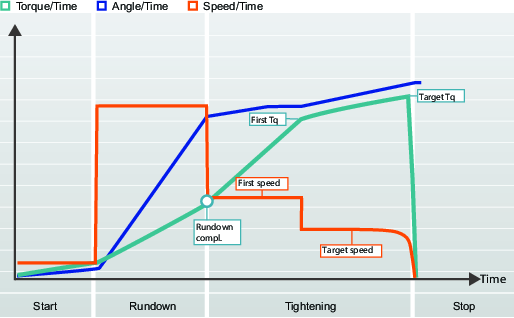
Parâmetro | Descrição | Valor padrão |
|---|---|---|
First torque (Primeiro torque) | Torque-alvo para a primeira etapa. |
|
First torque (Primeiro torque) | Torque durante a primeira etapa. | 80% do Torque alvo |
Primeira velocidade | Velocidade-alvo para a primeira etapa. |
|
Primeira velocidade | Velocidade da ferramenta durante a primeira etapa. | 50% da Velocidade máx. da ferramenta |
Duas Etapas
A estratégia Two step (Duas Etapas) é muito semelhante à estratégia Quick step (Etapa rápida), exceto que adiciona um pequeno atraso entre a primeira etapa e a etapa final para compensar ainda mais os efeitos do relaxamento de curto prazo na junta.

Parâmetro | Descrição | Valor padrão |
|---|---|---|
First torque (Primeiro torque) | Torque durante a primeira etapa. | 80% do Torque alvo |
Primeira velocidade | Velocidade-alvo para a primeira etapa. |
|
Tempo de pausa | Tempo entre a primeira e a segunda etapa. | 50 ms |
Ajuste fino da estratégia Two Step (Duas Etapas)
Quando o Primeiro alvo é alcançado, a ferramenta fará uma parada imediata por um determinado tempo antes de continuar com a etapa final. O Primeiro valor de torque e o Tempo de pausa devem ser escolhidos para melhorar a ergonomia para ferramentas portáteis.
Etapa Três
A Estratégia em três etapas adiciona uma etapa de desaperto entre a primeira etapa e a etapa final para superar efeitos de relaxamento a curto prazo devido à acomodação e reduzir a difusão de pré-carga. Às vezes isso é utilizado para condicionar a junta. Isso pode ser útil, por exemplo, em juntas com muitas superfícies adjacentes e terá mais efeito em peças novas do que em peças reutilizadas devido ao amaciamento das superfícies, que reduz a acomodação.
O condicionamento da junta é feito apertando-se na primeira etapa com um determinado torque, o First torque (Primeiro torque) e depois liberando a carga girando a porca a um Conditioning angle (Ângulo de condicionamento) especificado e em seguida reapertando a porca com seu Target torque (Torque-alvo) ou Target angle (Ângulo-alvo).
O torque-alvo pode ser inferior ao torque atingido durante a primeira etapa após o Rundown. Para que o torque-alvo seja inferior ao primeiro torque, defina o torque-alvo (Tightening parameters > Tightening step > Final step > Target torque (Parâmetros de Aperto > Etapa de aperto > Etapa final > Torque-alvo)) com um valor inferior ao First torque (Primeiro torque) (Tightening parameters > Tightening step > First step > First torque (Parâmetros de Aperto > Etapa de aperto > Etapa final > Primeiro torque)).
Caso Angle (Ângulo) seja usado como um alvo no programa de aperto, o Ângulo-alvo é medido a partir da posição no final da etapa de desaperto (condicionamento).
Comportamento de Measure torque at (Medir torque em), e de Measure angle to (Medir ângulo em)
O Max torque value (Valor de torque máximo) e o Value at peak torque (Valor no pico de torque) medidos em Result evaluation (Resultado da avaliação) de Medir torque em) e de Measure angle to (Medir ângulo em), respectivamente, representam os valores mais altos medidos ao longo de todo o aperto. Isso significa que se o Torque-alvo for definido mais baixo que o Primeiro torque, o valor da Avaliação do Resultado será mais alta que o valor final. Para exibir o valor final do aperto, tanto Measure torque at (Medir torque em) como Measure angle to (Medir ângulo em) devem ser definidos com o Value at shutoff (Valor no desligamento).
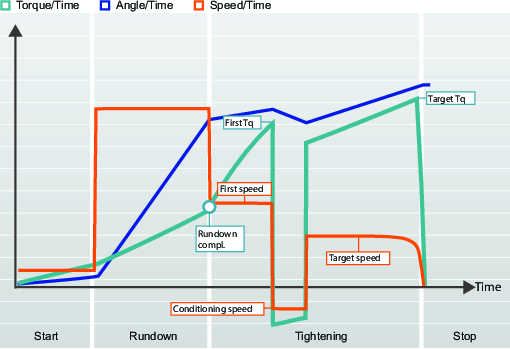
Parâmetro | Descrição | Valor padrão |
|---|---|---|
First torque (Primeiro torque) | Torque durante a primeira etapa. | 80% do Torque alvo |
Primeira velocidade | Velocidade da ferramenta durante a primeira etapa. | 50% da Velocidade máx. da ferramenta |
Velocidade de condicionamento | Velocidade da ferramenta durante a etapa de condicionamento. | 50% da Velocidade máx. da ferramenta |
Ângulo de condicionamento | Ângulo para girar o soquete durante a etapa de condicionamento. | 180° |
Ajuste fino da Estratégia Three Step (Três Etapas)
Quando o Primeiro alvo é alcançado e a etapa de condicionamento é inserida, a ferramenta fará uma parada imediata e inverterá o movimento antes de continuar com a etapa final. Esta etapa de condicionamento pode precisar de ajuste fino para melhorar a ergonomia para ferramentas portáteis.
Torquímetro STwrench
O STwrench é conectado a um controlador utilizando uma conexão sem fio e é configurado por meio da GUI do controlador ou da GUI da Web.
O STwrench é configurado no menu Tightening (Aperto) da mesma maneira que outras estratégias de aperto.
A STwrench apresenta uma Unidade de Backup Rápido (RBU). A RBU define a função do torquímetro e guarda os programas de aperto. O controlador é atualmente compatível somente com a RBU do tipo Production (Produção).
A Ferramenta com acessórios de extremidade (soquete) STwrench dispõe de uma ETIQUETA RFID com um número programável. Esse torquímetro utiliza esse número para reconhecer automaticamente a ferramenta e que programa pode ser utilizado. A ETIQUETA RFID também armazena os coeficientes de correção de torque e ângulo.
O STwrech apresenta diversos programas de apertos para a produção e para o controle de qualidade.
O STwrench é compatível somente com programas de aperto compatíveis com a ferramenta (Wrench-production (Torquímetro-produção) e Wrench-quality (Torquímetro-qualidade)).
Para mais informações sobre o STwrench, veja o Guia de Usuário do STwrench (número de impressão 9836 4134 01).
Estratégia Wrench Production (Torquímetro-Produção)
Nesta seção, pode-se ver os diferentes parâmetros aplicáveis às diferentes fases da estratégia Wrench Production (Torquímetro - Produção).
- Wrench Production Start Stage Parameters (Parâmetros da Fase Inicial de Torquímetro-Produção)
- Wrench Production Rundown Stage Parameters (Parâmetros da Fase de Rundown de Torquímetro-Produção)
- Wrench Production Rundown Stage Parameters (Parâmetros da Fase de Rundown de Torquímetro-Produção)
- Wrench Production Stop Stage Parameters (Parâmetros da Fase de Parada de Torquímetro-Produção)
- Wrench Production Loosening Parameters (Parâmetros de Desaperto de Torquímetro-Produção)
Wrench Production Start Stage Parameters (Parâmetros da Fase Inicial de Torquímetro-Produção)
Os parâmetros exibidos estão disponíveis se for utilizada uma das estratégias da STwrench. Há várias combinações de estratégia. Alguns dos parâmetros estão disponíveis somente para determinadas estratégias e podem não ser visualizados em outras estratégias.
As regras de um parâmetro são verificadas automaticamente. Caso ocorra uma violação,uma luz de sinalização de erro  é exibida ao lado dos parâmetros incorretos. Selecione a luz de sinalização de erro para exibir mais informações sobre o erro.
é exibida ao lado dos parâmetros incorretos. Selecione a luz de sinalização de erro para exibir mais informações sobre o erro.
Alternar estratégias pode resultar na exibição da luz de sinalização de erro, o que significa que a combinação escolhida é inválida e precisa ser corrigida.
Para mais informações sobre a STwrench, veja o Guia de Usuário da STwrench (número de impressão 9836 4134 01).
Nome do parâmetro | Condição | Descrição | Valor padrão |
|---|---|---|---|
Número de TAG | Ativo: depois de ativar a chave Verificação de ETIQUETA (Configurações > Configuração da Ferramenta > Verificação de ETIQUETA > Ativo), um número correto da ETIQUETA será requerido para executar o programa de aperto. Desativado: O número de TAG não é verificado. | Desativado | |
Número de TAG necessário | Número de TAG = Ativo | O número de TAG necessário a este programa de aperto. | 1 |
Sentido | As opções de parâmetro são: CW (horário) ou CCW (anti-horário). | ||
Rehit detection (Detecção de reaperto) | As opções de parâmetro são: Concluído ou Desativado . | Desativado | |
Coeficiente de correção de torque | Em determinados casos podem ser necessárias extensões para adequar o aplicativo. Nesse caso, a medição da chave deve ser compensada para exibir o valor correto. Para mais informações sobre como calcular o coeficiente de correção, veja o Guia de Usuário da STwrench (número de impressão 9836 4134 01). O parâmetro encontra-se armazenado na TAG de RFID na Ferramenta com acessórios de extremidade. | 1.0 | |
Correção do ângulo | Em determinados casos podem ser necessárias extensões para adequar o aplicativo. Nesse caso, a medição da chave deve ser compensada para exibir o valor correto. Para calcular o coeficiente de correção, consulte o guia do usuário da STwrech. O parâmetro encontra-se armazenado na TAG de RFID na Ferramenta com acessórios de extremidade. | 0° | |
Coeficiente do declive linear | O coeficiente de declive linear caracteriza a rigidez da junta na porção linear da curva, como declive de torque/ângulo na unidade de medida Nm/Deg. | 0,5 |
Wrench Production Rundown Stage Parameters (Parâmetros da Fase de Rundown de Torquímetro-Produção)
Os parâmetros exibidos estão disponíveis se for utilizada uma das estratégias da STwrench. Há várias combinações de estratégia. Alguns dos parâmetros estão disponíveis somente para determinadas estratégias e podem não ser visualizados em outras estratégias.
As regras de um parâmetro são verificadas automaticamente. Caso ocorra uma violação,uma luz de sinalização de erro  é exibida ao lado dos parâmetros incorretos. Selecione a luz de sinalização de erro para exibir mais informações sobre o erro.
é exibida ao lado dos parâmetros incorretos. Selecione a luz de sinalização de erro para exibir mais informações sobre o erro.
Alternar estratégias pode resultar na exibição da luz de sinalização de erro, o que significa que a combinação escolhida é inválida e precisa ser corrigida.
Para mais informações sobre a STwrench, veja o Guia de Usuário da STwrench (número de impressão 9836 4134 01).
Rundown concluído encontra-se na documentação da definido como Início de ciclo , ocorre quando começa o aperto.
Nome do parâmetro | Descrição | Valor padrão |
|---|---|---|
Velocidade de Rundown | 690 rpm | |
Torque de Rundown concluído | Definição do ponto de Rundown concluído | Depende da carga mínima do dispositivo SmartHead (em geral, 5% do torque nominal) em Nm |
Tempo de incremento | 5000 ms |
Wrench Production Rundown Stage Parameters (Parâmetros da Fase de Rundown de Torquímetro-Produção)
Os parâmetros exibidos estão disponíveis se for utilizada uma das estratégias da STwrench. Há várias combinações de estratégia. Alguns dos parâmetros estão disponíveis somente para determinadas estratégias e podem não ser visualizados em outras estratégias.
As regras de um parâmetro são verificadas automaticamente. Caso ocorra uma violação,uma luz de sinalização de erro  é exibida ao lado dos parâmetros incorretos. Selecione a luz de sinalização de erro para exibir mais informações sobre o erro.
é exibida ao lado dos parâmetros incorretos. Selecione a luz de sinalização de erro para exibir mais informações sobre o erro.
Alternar estratégias pode resultar na exibição da luz de sinalização de erro, o que significa que a combinação escolhida é inválida e precisa ser corrigida.
Para mais informações sobre a STwrench, veja o Guia de Usuário da STwrench (número de impressão 9836 4134 01).
Nome do parâmetro | Condição | Descrição | Valor padrão |
|---|---|---|---|
Estratégia de controle | As opções de parâmetro são: Torque/Angle (Torque/Ângulo), Yield point (Limite de escoamento), Loose (Desapertar) e PVT compensate with snug (Compensação do PVT com encosto). | ||
Tempo de detecção de perda prematura de torque | A partir do Rundown concluído, o programa pode iniciar o aperto com um aumento no torque. Caso a ferramenta detecte um torque nesse intervalo de tempo, é relatado um escape. Se o soquete escapar da cabeça do parafuso e o torque medido diminuir abaixo do Rundown concluído dentro do tempo especificado, o aperto é anulado e relatada a perda prematura de torque. | 200 ms | |
Alvo | Selecionar o alvo no menu suspenso. Torque, Ângulo, Torque ou Ângulo. | Torque | |
Torque-alvo |
| Define o torque-alvo da etapa de aperto. | 0 Nm |
Limites do torque | Alvo = Torque | Seleção feita por uma chave. Posição Auto ou Manualmente . |
|
Torque mín. | Limites de torque = Manual | Valor do torque para o limite inferior | 0 Nm |
Torque máx. | Limites de torque = Manual | Valor do torque para o limite superior | 0 Nm |
Ângulo-alvo | Target = Angle (Alvo = Ângulo) ou Target=Torque or Angle (Alvo = Torque ou Ângulo) | Define o ângulo-alvo da etapa de aperto. | 0° |
Limites do ângulo | Alvo = Ângulo | Selecionado a partir do menu suspenso. As opções de parâmetro são: Auto ou Manualmente. Valores de ângulo máximos e mínimos podem ser selecionados. | |
Limites do ângulo | Alvo = Torque | Selecionado a partir do menu suspenso. As opções de parâmetro são: Desativado: Sem monitoramento do limite de ângulo. Do Rundown concluído: A janela de monitoramento é definida a partir de quando o Torque de Rundown concluído é alcançado. From torque (Do torque): A janela de monitoramento é definido a partir de quando o valor de torque específico é alcançado. | |
Torque final de monitoramento de ângulo | Valor de torque a partir de quando os limites de ângulo são monitorados | 20 Nm | |
Ângulo mín. | Limites de ângulo = ativo ou manualmente | Limite inferior do valor de ângulo | 324° |
Ângulo máx. | Limites de ângulo = ativo ou manualmente | Limite superior do valor de ângulo | 396° |
Limite para pesquisa de ângulo | Limites de ângulo = manualmente | 0 | |
Medir o torque em |
| Selecionado a partir do menu suspenso. As opções de parâmetro são: Valor máx. do torque Valor no ângulo de pico |
|
Insatisfatório no final menor que o alvo |
| Seleção feita por uma chave. Posição Ativo ou Desativado . | Desativado |
Alterar limite do parafuso |
| 50 Nm |
Nome do parâmetro | Condição | Descrição | Valor padrão |
|---|---|---|---|
Ponto de compensação do torque | Compensação do torque = Ativo | 0° | |
Distância do PCT | Compensação do torque = Ativo | 360° | |
Intervalo do PVT | Compensação do torque = Ativo | 180° | |
Monitoramento de atraso | Compensação do torque = Ativo | 0° | |
Prevailing torque min (Torque prevalente mín.) | Compensação do torque = Ativo | Valor do torque para o limite inferior | 1 Nm |
Prevailing torque max (Torque prevalente máx.) | Compensação do torque = Ativo | Valor do torque para o limite superior | 20 Nm |
Valor de compensação | Compensação do torque = Ativo | Selecionado a partir do menu suspenso. As opções de parâmetro são: Torque médio Pico de torque |
Wrench Production Stop Stage Parameters (Parâmetros da Fase de Parada de Torquímetro-Produção)
Os parâmetros exibidos estão disponíveis se for utilizada uma das estratégias da STwrench. Há várias combinações de estratégia. Alguns dos parâmetros estão disponíveis somente para determinadas estratégias e podem não ser visualizados em outras estratégias.
As regras de um parâmetro são verificadas automaticamente. Caso ocorra uma violação,uma luz de sinalização de erro  é exibida ao lado dos parâmetros incorretos. Selecione a luz de sinalização de erro para exibir mais informações sobre o erro.
é exibida ao lado dos parâmetros incorretos. Selecione a luz de sinalização de erro para exibir mais informações sobre o erro.
Alternar estratégias pode resultar na exibição da luz de sinalização de erro, o que significa que a combinação escolhida é inválida e precisa ser corrigida.
Para mais informações sobre a STwrench, veja o Guia de Usuário da STwrench (número de impressão 9836 4134 01).
Nome do parâmetro | Condição | Descrição | Valor padrão |
|---|---|---|---|
Tempo do ciclo final | É aplicado quando o torque fica abaixo do início do ciclo e chega ao terceiro valor percentual definido nos LEDs da Stwrench. | 100 ms |
Wrench Production Loosening Parameters (Parâmetros de Desaperto de Torquímetro-Produção)
Os parâmetros exibidos estão disponíveis se for utilizada uma das estratégias da STwrench. Há várias combinações de estratégia. Alguns dos parâmetros estão disponíveis somente para determinadas estratégias e podem não ser visualizados em outras estratégias.
As regras de um parâmetro são verificadas automaticamente. Caso ocorra uma violação,uma luz de sinalização de erro  é exibida ao lado dos parâmetros incorretos. Selecione a luz de sinalização de erro para exibir mais informações sobre o erro.
é exibida ao lado dos parâmetros incorretos. Selecione a luz de sinalização de erro para exibir mais informações sobre o erro.
Alternar estratégias pode resultar na exibição da luz de sinalização de erro, o que significa que a combinação escolhida é inválida e precisa ser corrigida.
Para mais informações sobre a STwrench, veja o Guia de Usuário da STwrench (número de impressão 9836 4134 01).
Nome do parâmetro | Condição | Descrição | Valor padrão |
|---|---|---|---|
Limite de desaperto | Se esse parâmetro for definido a um valor maior que 0, a Power Focus verificará se um torque negativo que exceda esse valor é aplicado durante o aperto. Nesse caso, o status geral do aperto é marcado como Não OK. Essa função é iniciada quando a chave atinge o Início do Ciclo (antes de iniciar o aperto, um desaperto é permitido e não gera resultados). Essa função é usada para detectar desapertos inesperados no final de um aperto (por exemplo, quando a chave se desacopla da junta). | 0 Nm |
Wrench Quality Strategy (Estratégia Torquímetro-Qualidade)
Nesta seção, pode-se ver os diferentes parâmetros aplicáveis às diferentes fases da estratégia Wrench Quality (Torquímetro-Qualidade).
Wrench Production Start Stage Parameters (Parâmetros da Fase Inicial de Torquímetro-Qualidade)
Os parâmetros exibidos estão disponíveis se for utilizada uma das estratégias da STwrench. Há várias combinações de estratégia. Alguns dos parâmetros estão disponíveis somente para determinadas estratégias e podem não ser visualizados em outras estratégias.
As regras de um parâmetro são verificadas automaticamente. Caso ocorra uma violação,uma luz de sinalização de erro  é exibida ao lado dos parâmetros incorretos. Selecione a luz de sinalização de erro para exibir mais informações sobre o erro.
é exibida ao lado dos parâmetros incorretos. Selecione a luz de sinalização de erro para exibir mais informações sobre o erro.
Alternar estratégias pode resultar na exibição da luz de sinalização de erro, o que significa que a combinação escolhida é inválida e precisa ser corrigida.
Para mais informações sobre a STwrench, veja o Guia de Usuário da STwrench (número de impressão 9836 4134 01).
Nome do parâmetro | Condição | Descrição | Valor padrão |
|---|---|---|---|
Número de TAG | Ativo: depois de ativar a chave Verificação de ETIQUETA (Configurações > Configuração da Ferramenta > Verificação de ETIQUETA > Ativo), um número correto da ETIQUETA será requerido para executar o programa de aperto. Desativado: O número de TAG não é verificado. | Desativado | |
Número de TAG necessário | Número de TAG = Ativo | O número de TAG necessário a este programa de aperto. | 1 |
Sentido | As opções de parâmetro são: CW (horário) ou CCW (anti-horário). | CW (Horário): | |
Coeficiente de correção de torque | Em determinados casos podem ser necessárias extensões para adequar o aplicativo. Nesse caso, a medição da chave deve ser compensada para exibir o valor correto. Para mais informações sobre como calcular o coeficiente de correção, veja o Guia de Usuário da STwrench (número de impressão 9836 4134 01). O parâmetro encontra-se armazenado na TAG de RFID na Ferramenta com acessórios de extremidade. | 1,0 | |
Correção do ângulo | Em determinados casos podem ser necessárias extensões para adequar o aplicativo. Nesse caso, a medição da chave deve ser compensada para exibir o valor correto. Para calcular o coeficiente de correção, consulte o guia do usuário da STwrech. O parâmetro encontra-se armazenado na TAG de RFID na Ferramenta com acessórios de extremidade. | 0° | |
Coeficiente do declive linear | O coeficiente de declive linear caracteriza a rigidez da junta na porção linear da curva, como declive de torque/ângulo na unidade de medida Nm/Deg. | 0,5 |
Wrench Production Rundown Stage Parameters (Parâmetros da Fase de Rundown de Torquímetro-Qualidade)
Os parâmetros exibidos estão disponíveis se for utilizada uma das estratégias da STwrench. Há várias combinações de estratégia. Alguns dos parâmetros estão disponíveis somente para determinadas estratégias e podem não ser visualizados em outras estratégias.
As regras de um parâmetro são verificadas automaticamente. Caso ocorra uma violação,uma luz de sinalização de erro  é exibida ao lado dos parâmetros incorretos. Selecione a luz de sinalização de erro para exibir mais informações sobre o erro.
é exibida ao lado dos parâmetros incorretos. Selecione a luz de sinalização de erro para exibir mais informações sobre o erro.
Alternar estratégias pode resultar na exibição da luz de sinalização de erro, o que significa que a combinação escolhida é inválida e precisa ser corrigida.
Para mais informações sobre a STwrench, veja o Guia de Usuário da STwrench (número de impressão 9836 4134 01).
Rundown complete (Rundown concluído) encontra-se na documentação do STwrench definido como Cycle start (Início de ciclo), isso ocorre quando começa a etapa de aperto.
Nome do parâmetro | Descrição | Valor padrão |
|---|---|---|
Velocidade de Rundown | 690 rpm | |
Torque de Rundown concluído | Definição do ponto de Rundown concluído | Depende da carga mínima do dispositivo SmartHead (em geral, 5% do torque nominal) em Nm |
Tempo de incremento | 5000 ms |
Wrench Production Rundown Stage Parameters (Parâmetros da Fase de Aperto de Torquímetro-Qualidade)
Os parâmetros exibidos estão disponíveis se for utilizada uma das estratégias da STwrench. Há várias combinações de estratégia. Alguns dos parâmetros estão disponíveis somente para determinadas estratégias e podem não ser visualizados em outras estratégias.
As regras de um parâmetro são verificadas automaticamente. Caso ocorra uma violação,uma luz de sinalização de erro  é exibida ao lado dos parâmetros incorretos. Selecione a luz de sinalização de erro para exibir mais informações sobre o erro.
é exibida ao lado dos parâmetros incorretos. Selecione a luz de sinalização de erro para exibir mais informações sobre o erro.
Alternar estratégias pode resultar na exibição da luz de sinalização de erro, o que significa que a combinação escolhida é inválida e precisa ser corrigida.
Para mais informações sobre a STwrench, veja o Guia de Usuário da STwrench (número de impressão 9836 4134 01).
Nome do parâmetro | Condição | Descrição | Valor padrão |
|---|---|---|---|
Estratégia de controle | As opções de parâmetro são: Yield point (Limite de escoamento), Residual Torque/Time (Torque/Tempo Residual), Residual Torque/Angle (Torque/Ângulo Residual), Residual Torque/Peak e (Torque/Pico) Loosen and retighten (Desapertar e reapertar). | ||
Tempo de detecção de perda prematura de torque | A partir do Rundown concluído, o programa pode iniciar o aperto com um aumento no torque. Caso a ferramenta detecte um torque nesse intervalo de tempo, é relatado um escape. Se o soquete escapar da cabeça do parafuso e o torque medido diminuir abaixo do Rundown concluído dentro do tempo especificado, o aperto é anulado e relatada a perda prematura de torque. | 200 ms | |
Torque-alvo |
| Define o torque-alvo da etapa de aperto. | 0 Nm |
Limites do torque | Alvo = Torque | Seleção feita por uma chave. Posição Auto ou Manualmente . |
|
Torque mín. | Limites de torque = Manual | Valor do torque para o limite inferior | 0 Nm |
Torque máx. | Limites de torque = Manual | Valor do torque para o limite superior | 0 Nm |
Ângulo-alvo | Target = Angle (Alvo = Ângulo) ou Target=Torque or Angle (Alvo = Torque ou Ângulo) | Define o ângulo-alvo da etapa de aperto. | 0° |
Limites do ângulo | Alvo = Ângulo | Selecionado a partir do menu suspenso. As opções de parâmetro são: Auto ou Manualmente. Valores de ângulo máximos e mínimos podem ser selecionados. | |
Limites do ângulo | Alvo = Torque | Selecionado a partir do menu suspenso. As opções de parâmetro são: Desativado: Sem monitoramento do limite de ângulo. Do Rundown concluído: A janela de monitoramento é definida a partir de quando o Torque de Rundown concluído é alcançado. From torque (Do torque): A janela de monitoramento é definido a partir de quando o valor de torque específico é alcançado. | |
Torque final de monitoramento de ângulo | Valor de torque a partir de quando os limites de ângulo são monitorados | 20 Nm | |
Ângulo mín. | Limites de ângulo = ativo ou manualmente | Limite inferior do valor de ângulo | 324° |
Ângulo máx. | Limites de ângulo = ativo ou manualmente | Limite superior do valor de ângulo | 396° |
Limite para pesquisa de ângulo | Limites de ângulo = manualmente | 0 | |
Medir o torque em |
| Selecionado a partir do menu suspenso. As opções de parâmetro são: Valor máx. do torque Valor no ângulo de pico |
|
Insatisfatório no final menor que o alvo |
| Seleção feita por uma chave. Posição Ativo ou Desativado . | Desativado |
Alterar limite do parafuso | 50 Nm |
Nome do parâmetro | Condição | Descrição | Valor padrão |
|---|---|---|---|
Ponto de compensação do torque | Compensação do torque = Ativo | 0° | |
Distância do PCT | Compensação do torque = Ativo | 360° | |
Intervalo do PVT | Compensação do torque = Ativo | 180° | |
Monitoramento de atraso | Compensação do torque = Ativo | 0° | |
Prevailing torque min (Torque prevalente mín.) | Compensação do torque = Ativo | Valor do torque para o limite inferior | 1 Nm |
Prevailing torque max (Torque prevalente máx.) | Compensação do torque = Ativo | Valor do torque para o limite superior | 20 Nm |
Valor de compensação | Compensação do torque = Ativo | Selecionado a partir do menu suspenso. As opções de parâmetro são: Torque médio Pico de torque |
Estratégias de Ferramentas de Pulso
A estratégia pode ser selecionada se a versão do software do controlador for compatível com o programa de aperto. Ferramentas de pulso podem atingir um torque superior se comparadas a ferramentas rotativas normais.
Estratégia Impulse-Single Step (Impulso-Única Etapa)
O princípio a seguir é aplicável a ferramentas elétricas diretamente acionadas. Aplica-se às ferramentas da série SRB da Atlas Copco.
Após cada período de pulso há um aumento do torque resultante no parafuso. Após uma série de pulsos, é atingido o alvo do torque final.

A | Máxima energia positiva no pulso N |
B | Máxima energia positiva no pulso N+1 |
C | Aumento na energia (torque) |
O nível de energia da fase de ação e o da fase de reação são parâmetros configuráveis pelo usuário. A combinação desses dois parâmetros cria uma perto eficiente e também proporciona conforto ao operador. É possível definir a quantidade de energia nas duas fases como uma percentagem da energia máxima que pode ser liberada em cada período:
Energia de pulso: Quantidade de energia aplicada a cada pulso positivo como uma percentagem da energia máxima aplicada no período do pulso. O valor situa-se entre 10 e100%.
Fator de retenção da força de reação: Quantidade de energia aplicada a cada pulso reativo como uma percentagem da energia máxima aplicada no período do pulso. O valor situa-se entre 0 e 75%.

A | Redução da energia positiva no pulso N |
B | Redução da energia positiva no pulso N+1 |
C | Curva resultante do aumento do torque utilizando-se a energia máxima de pulso. |
D | Curva resultante do aumento do torque utilizando-se a redução da energia de pulso. |
Uma pequena Energia de pulso (redução de energia) exige mais pulsos para atingir o torque-alvo, à medida que o torque aumenta em etapas menores. Etapas menores proporcionam melhor precisão ao encerrar o aperto quando o alvo é atingido. Pulsos menores diminuem o movimento da ferramenta e aumentam o conforto do operador.
Um Fator de retenção da força de reação corretamente ajustado produzirá o conforto desejado ao operador. Se o fator for alto demais, o operador sentirá a ferramenta girar no sentido horário. Se o fator for baixo demais, o operador sentirá a ferramenta girar no sentido anti-horário.
Em uma configuração ideal, a energia de reação não produz uma força de desaperto. Se a quantidade de pulsos para atingir o valor-alvo aumentar, o valor foi definido alto demais e ocorre um pequeno desaperto a cada pulso.
O valores ótimos da Energia de pulso e o Fator de retenção da força de reação precisa ser ajustado para que a ferramenta obtenha um ótimo desempenho e para um melhor conforto ao operador.
- Impulse Single-Step Start Stage Parameters (Parâmetros da Etapa Inicial de Impulso-Única Etapa)
- Impulse Single-Step Rundown Stage Parameters (Parâmetros da Etapa de Rundown de Impulso-Única Etapa)
- Impulse Single-Step Tightening Stage Parameters (Parâmetros da Fase de Aperto de Impulso-Única Etapa)
- Impulse Single-Step Desaperto Parameters (Parâmetros de Desaperto de Impulso-Única Etapa)
Impulse Single-Step Start Stage Parameters (Parâmetros da Etapa Inicial de Impulso-Única Etapa)
Durante a fase de início, a ferramenta gira em um modo de velocidade sem pulsos.
Nome do parâmetro | Descrição | Valores padrões |
|---|---|---|
Início suave | Permite a definição da velocidade, ângulo e do torque máximo da ferramenta para facilitar a entrada do parafuso na rosca. Selecionado por botões de comando. Desativado: O início suave está desligado. On (Ativo): A Partida suave está ligada. | Desativado |
Velocidade | Define a velocidade durante o Início suave. | 300 rpm |
Data/hora | Define a duração do Início suave . | 400 ms |
Rehit detection (Detecção de reaperto) | Adiantado: Encerra imediatamente o aperto quando é detectado um parafuso já apertado. O aperto será considerado como NOK. Exige que o Início suave seja ativado. Completo: Mesmo que um parafuso já apertado seja detectado, o aperto não é encerrado até que todas as etapas do aperto sejam executadas. O aperto será considerado como NOK. Para fazer uma detecção de rebatida quando o Início suave não está ativado, a opção de Detecção de rebatida Concluída deve ser selecionada. A Detecção de rebatida Concluída não encerrará o aperto até que todas as etapas de aperto tenham sido executadas. O aperto será considerado uma rebatida se a velocidade nunca alcançar metade da velocidade de Rundown e for indicado um erro de rebatida. Desativado: Nenhuma detecção de rebatida será realizada. Não é permitida a combinação de Partida suave = Desativada e Reaperto = Cedo. | Desativado |
Usar ajuste do acessório | Ajuste de acessório é selecionado por botões de comando. | Não |
Relação da engrenagem | Velocidade de rotação do soquete = Velocidade da ferramenta/relação da engrenagem. | 1,00 |
Ajuste da eficiência | Por exemplo, 0,9 significa 10% de perda de eficiência. | 1,00 |
Impulse Single-Step Rundown Stage Parameters (Parâmetros da Etapa de Rundown de Impulso-Única Etapa)
Durante o Rundown, a ferramenta pode utilizar tanto o modo de velocidade, com uma velocidade constante do motor, quanto o modo de pulso. A seleção é feita com base no torque encontrado e nos limites de torque fornecidos na configuração.
Nome do parâmetro | Condição | Descrição | Valor padrão |
|---|---|---|---|
Velocidade de Rundown | Selecionado por botões de comando. Rundown speed (Velocidade de Rundown) pode ser definido em Máx. ou Manual. | Máx. | |
Velocidade de Rundown | Rundown speed = manual (Velocidade de Rundown = manual) | Especifica a velocidade da ferramenta durante a etapa de Rundown. | 0 rpm |
Limites de tempo de Rundown | Selecionado a partir do menu de atalho: Off:Rundown time limits (Desativado: Limites de tempo de Rundown) está desligado. Do Gatilho Rundown time limits (Limites de ângulo de Rundown) está On (Ativo). O sistema começa a monitorar o tempo, assim que o gatilho da ferramenta é pressionado, e informa se os limites de tempo foram violados. From torque (Do torque): Rundown time limits (Limites de tempo de Rundown) está On (Ativo). O sistema começa a monitorar o tempo partir do valor de torque especificado e informa se os limites de tempo foram violados. | Desativado | |
Tempo de Rundown do monitoramento de torque | Rundown time limits = from torque (Limites de tempo de Rundown = do torque) | Valor de torque a partir do qual se inicia o monitoramento dos Rundown time limits (Limites de tempo de Rundown). | 2,5 Nm |
Tempo mín. | Rundown time limits = On (Limites de tempo de Rundown = Ativo) | Tempo mínimo permitido para o Rundown. | 10 ms |
Tempo máx. | Rundown time limits = On (Limites de tempo de Rundown = Ativo) | Tempo máximo permitido para o Rundown. | 5000 ms |
Limites de pulso de Rundown | Selecionado a partir do menu de atalho: Off:Rundown pulse limits (Desativado: Limites de pulso de Rundown) está desligado. Do Gatilho: Rundown pulse limits (Limites de pulso de Rundown) está On (Ativo). O sistema começa a monitorar os pulsos, assim que o acionador da ferramenta é pressionado, e informa se os limites de pulso foram violados. From torque (Do torque): Rundown pulse limits (Limites de pulso de Rundown) está On (Ativo). O sistema começa a monitorar os pulsos a partir do valor de torque definido e informa se os limites de pulso foram violados. | Desativado | |
Pulso de Rundown do monitoramento de torque | Rundown pulse limits = from torque (Limites de pulso de Rundown = do torque) | Valor de torque a partir do qual o monitor de Limites de ângulo de Rundown se inicia. | 2,5 Nm |
Pulsos mín. | Rundown pulse limits = On (Limites de pulso de Rundown = Ativo) | Número mínimo de pulsos para se atingir o alvo. | 2 |
Pulsos máx. | Rundown pulse limits = On (Limites de pulso de Rundown = Ativo) | Número máximo de pulsos para se atingir o alvo. | 50 |
Rundown complete torque (Torque de Rundown concluído) |
| Define o valor do torque para quando o encosto é alcançado e o Rundown concluído. | 5 Nm |
Impulse Single-Step Tightening Stage Parameters (Parâmetros da Fase de Aperto de Impulso-Única Etapa)
Nome do parâmetro | Condição | Descrição | Valor padrão |
|---|---|---|---|
Energia de pulso | A Pulse energy (Energia de pulso) produzida no pulso da ação expressa em percentagem da energia máxima que a ferramenta pode produzir em cada pulso. | 100% | |
Fator de correlação do torque residual | O termo Fator de correlação de torque residual é semelhante a uma calibração e ajusta-se entre o torque dinâmico, medido na ferramenta elétrica, e o torque residual, medido por uma ferramenta de controle. | 100% | |
Tempo de detecção de perda prematura de torque | Um suposto aumento constante do torque quando da transição do Rundown para o aperto. Um escape (slip of) de um soquete ou a quebra da cabeça de um parafuso pode ocasionar a diminuição do torque. Isso pode ser detectado na janela de monitoramento. | 200 ms | |
Torque-alvo | Torque-alvo final do aperto. | 0 Nm | |
Limites do torque | Selecionado por botões de comando. Os limites podem ser selecionados Automaticamente ou Manualmente | Manualmente | |
Torque mín. | Torque limite = manual (Limites de torque = manual) | Torque mínimo para a etapa. | 0 Nm |
Torque máx. | Torque limite = manual (Limites de torque = manual) | Torque máximo para a etapa. | 1 Nm |
Limites do ângulo | Desativado:Limites de ângulo está desligado. Do Rundown concluído: Limites de ângulo está Ligado. O sistema começa a monitorar o ângulo de aperto assim que o Rundown concluído seja atingido e informa caso os limites de ângulo sejam violados. From torque (Do torque): Limites de ângulo de Rundown está Ligado. O sistema começa a monitorar o ângulo de aperto a partir do valor de torque especificado e informa se os limites de ângulo foram violados. | Desativado | |
Final angle monitoring torque (Torque final de monitoramento de ângulo) | Valor de torque a partir do qual se inicia o monitoramento dos Angle limits (Limites de Ângulo). | 20 Nm | |
Ângulo mín. | Valor do ângulo para o limite de ângulo inferior desde o ponto de partida. | 0° | |
Ângulo máx. | Valor do ângulo para o limite de ângulo superior desde o ponto de partida. | 0° | |
Limites de tempo | Selecionado a partir do menu de atalho: Off:Time limits (Desativado: Limites de tempo) está desligado. Do Rundown concluído: Time limits (Limites de tempo) está On (Ativo). O sistema começa a monitorar o tempo assim que o Rundown concluído é atingido e informa caso os limites de tempo sejam violados. From torque (Do torque): Time limits (Limites de tempo) está On (Ativo). O sistema começa a monitorar o tempo partir do valor de torque especificado e informa se os limites de tempo foram violados. | Desativado | |
Time monitoring torque (Tempo de monitoramento de torque) | Time limits = from torque (Limites de ângulo = do torque) | Valor de torque a partir do qual se inicia o monitor de Time limits (Limites de tempo). | |
Tempo mín. | Time limits = On (Limites de tempo = Ativo) | Tempo mínimo permitido para o aperto. | 10 ms |
Tempo máx. | Time limits = On (Limites de tempo = Ativo) | Tempo Máximo permitido para o aperto. | 1000 ms |
Limites de pulso | Selecionado a partir do menu de atalho: Desativado: Sem monitoramento do limite de pulso. Do Rundown concluído: O monitoramento começa quando é atingido o Rundown complete torque (Torque de Rundown concluído) e informa se o número de pulsos está fora desse limite. From torque (Do torque): O monitoramento começa quando é atingido o valor de torque específico e informa se o número de pulsos está fora desse limite. | Desativado | |
Pulso final de monitoramento de torque | Pulse limits = from torque (Limites de pulse = do torque) | Valor de torque a partir do qual os limites de pulso são monitorados. | 18,75 Nm |
Pulsos mín. | Pulse limits = on (Limites de pulso = ativo) | Número mínimo de pulsos para se atingir o alvo final. | 2 |
Pulsos máx. | Pulse limits = on (Limites de pulso = ativo) | Número máximo de pulsos para se atingir o alvo final. | 50 |
Impulse Single-Step Desaperto Parameters (Parâmetros de Desaperto de Impulso-Única Etapa)
Nome do parâmetro | Descrição | Valor padrão |
|---|---|---|
Desaperto ativado | Desativado: O desaperto é desativado. Ativo: O desaperto é ativado e parâmetros adicionais podem ser configurados. | Ativo |
Torque de detecção | Auto: O valor é definido com base no tipo de ferramenta e na capacidade da ferramenta. Manual:O valor é definido manualmente. | Auto |
Torque de detecção | Torque mínimo necessário para iniciar a operação de desaperto e obter um resultado de desaperto. | 3,5 Nm |
Torque de aceleração | Auto: O valor é definido com base no tipo de ferramenta e na capacidade da ferramenta. Manual:O valor é definido manualmente. | Auto |
Torque de aceleração | Quando o torque cai abaixo do Torque de aceleração, o desaperto é considerado OK. Dependendo das variações no comprimento do parafuso, o sistema não consegue determinar quando o parafuso foi completamente desapertado. O operador tem que decidir. | 1,75 Nm |
Velocidade de desaperto | A velocidade de desaperto será atendida quando o Torque de aceleraçãofor alcançado. Máx.: O valor é definido no máximo. Manual:O valor é definido manualmente. | Máx. |
Velocidade de desaperto | Visível se Loosening speed for definido como Manual | 1 rpm |
Estratégia TensorPulse
Antes de usar a etapa de aperto do Tensor Pulse, é obrigatório que o tipo de licença a seguir seja instalado no controlador:
Low Reaction Strategies (Estratégias de Baixa Reação)
TensorPulse é válido somente para as ferramentas a seguir: ETV-STR61-100-13, ETV-STR61-70-13 e ETV-STR61-50-10.
Essa etapa gera pulsos de aperto no sentido de avanço, até ser atingido o torque-alvo.
Se a etapa de aperto do TensorPulse estiver em execução, use o soquete/adaptador PulseDrive necessário.
Se a etapa de aperto do TensorPulse for executada sem o soquete/adaptador PulseDrive, todos os apertos serão NOK. O erro de etapa “PulseDrive socket/adapter not detected” (Soquete/adaptador PulseDrive não detectado) é mostrado quando não há soquete/adaptador PulseDrive.
O princípio a seguir é aplicável a ferramentas elétricas diretamente acionadas. Aplica-se às ferramentas da série SRB da Atlas Copco.
O aperto por pulsos utiliza como técnica a pulsação da corrente elétrica no motor e apresenta duas características distintas:
Uma corrente de ação que adiciona torque positivo no sentido do torque.
Uma corrente de reação que cria uma reação confortável ao aplicar um torque reverso.

A | Pulso de ação para a aplicação da força de aperto. |
B | Pulso de reação para proporcionar conforto |
A figura mostra o princípio geral de uma estratégia de aperto por pulso de corrente. O detalhe da curva depende ao tipo de ferramenta e do algoritmo de aperto.
O período do pulso é constituído de duas fases, conforme mostrado da figura, com uma corrente de ação e uma corrente de reação. Cada pulso de ação adiciona torque ao aperto até que o alvo final seja atingido. Cada pulso de reação cria uma força contrária que fornece uma reação que proporciona conforto.
O nível de energia da fase de ação e o da fase de reação são parâmetros configuráveis. A combinação desses dois parâmetros cria uma perto eficiente e também proporciona conforto ao operador.
Parâmetros da Fase Inicial do TensorPulse.
Durante a fase de início, a ferramenta gira em um modo de velocidade sem pulsos.
Nome do parâmetro | Descrição | Valores padrões |
|---|---|---|
Sentido | As opções de parâmetro são: CW (horário) ou CCW (anti-horário). | CW (Horário): |
Início suave | Permite a definição da velocidade, ângulo e do torque máximo da ferramenta para facilitar a entrada do parafuso na rosca. Selecionado por botões de comando. Desativado: O início suave está desligado. On (Ativado): A Partida suave está ligada. | Desativado |
Velocidade | Define a velocidade durante a Soft Start (Partida suave). | 300 rpm |
Ângulo | Define o ângulo durante Soft Start (Partida suave). | 90° |
Torque máx. | Define o torque máximo durante a Soft Start (Partida suave). | 1,25 Nm |
Rehit detection (Detecção de reaperto) | Adiantado: Encerra imediatamente o aperto quando é detectado um parafuso já apertado. O aperto será considerado como NOK. Exige que o Início suave seja ativado. Completo: Mesmo que um parafuso já apertado seja detectado, o aperto não é encerrado até que todas as etapas do aperto sejam executadas. O aperto será considerado como NOK. Para fazer uma detecção de reaperto quando o Soft Start (Partida suave) não está ativado, a opção Rehit detection Complete (Detecção de reaperto Concluída) deve ser selecionada. A Detecção de rebatida Concluída não encerrará o aperto até que todas as etapas de aperto tenham sido executadas. O aperto será considerado uma rebatida se a velocidade nunca alcançar metade da velocidade de Rundown e for indicado um erro de rebatida. Desativado: Nenhuma detecção de rebatida será realizada. Não é permitida a combinação de Partida suave = Desativada e Reaperto = Cedo. | Desativado |
Compensação de ângulo real | Alterna entre as posições Ativo ou Desativado | Desativado |
Limites de movimento da ferramenta | Visível somente se True angle compensation (Compensação de ângulo verdadeiro) definido em On (Ativo). Define limites de rotação da ferramenta. | |
Negativo | Visível somente se True angle compensation (Compensação de ângulo verdadeiro) definido em On (Ativado). Define a rotação negativa máxima da ferramenta. Se o valor for excedido, o aperto é encerrado e uma mensagem de erro relatada. É expresso em valor numérico de ângulo. | 30 |
Positivo | Visível somente se True angle compensation (Compensação de ângulo verdadeiro) definido em On (Ativado). Define a rotação positiva máxima da ferramenta. Se o valor for excedido, o aperto é encerrado e uma mensagem de erro relatada. É expresso em valor numérico de ângulo. | 30 |
Usar ajuste do acessório | Ajuste de acessório é selecionado por botões de comando. | Não |
Relação da engrenagem | Velocidade de rotação do soquete = Velocidade da ferramenta/relação da engrenagem. | 1,00 |
Ajuste da eficiência | Por exemplo, 0,9 significa 10% de perda de eficiência. | 1,00 |
Parâmetros da Fase Rundown do TensorPulse.
Durante o Rundown, a ferramenta pode utilizar tanto o modo de velocidade, com uma velocidade constante do motor, quanto o modo de pulso. A seleção é feita com base no torque encontrado e nos limites de torque fornecidos na configuração.
Nome do parâmetro | Condição | Descrição | Valor padrão |
|---|---|---|---|
Redução em alta velocidade | A etapa de Rundown pode ser realizada em alta velocidade para minimizar o tempo, sem sobreaperto. É atingido deixando-se a ferramenta funcionar em velocidade mais alta para uma extensão de ângulo especificada. Ao ser atingido o ângulo, a velocidade mudará para a velocidade mais baixa especificada no parâmetro Rundown speed (Velocidade de Rundown). Somente disponível para ferramentas SRB. As opções de parâmetro são: On (Ativo) Off (Desativado) | Desativado | |
Comprimento | Ângulo que define a seção High-speed rundown (Rundown de alta velocidade). Máx. 99999° | 3600° | |
Velocidade | Velocidade máx. da ferramenta deve ser mais alto que Velocidade de Rundown (rpm). | 690 rpm | |
Velocidade de Rundown | Selecionado por botões de comando. Rundown speed (Velocidade de Rundown) pode ser definido em Máx. ou Manual. | Máx. | |
Velocidade de Rundown | Rundown speed = manual (Velocidade de Rundown = manual) | Especifica a velocidade da ferramenta durante a etapa de Rundown. | 690 rpm |
Limites de torque de Rundown | Limites de torque de Rundown é ativado por meio de uma chave Desativado: Limites de torque de Rundown é desligado. Ativo: Limites de torque de Rundown é ligado. | Desativado | |
Deslocamento | Limites de torque de Rundown = Ativo | Deslocamento de ângulo antes de começar o Intervalo do ângulo. | 0° |
Comprimento | Limites de torque de Rundown = Ativo | Ângulo que define a Seção de limite do torque de Rundown. | 360° |
Torque mín. | Limites de torque de Rundown = Ativo | Valor de torque para o Limite inferior do torque de Rundown. | 0 Nm |
Torque máx. | Limites de torque de Rundown = Ativo | Valor de torque para o Limite superior do torque de Rundown. | 4,75 Nm |
Limites de ângulo de Rundown | Desativado: Limites de ângulo de Rundown está desligado. Do Gatilho: Limites de ângulo de Rundown está Ligado. O sistema começa a monitorar o ângulo de aperto assim que o acionador da ferramenta é pressionado e informa se os limites de ângulo foram violados. From torque (Do torque): Limites de ângulo de Rundown está Ligado. O sistema começa a monitorar o ângulo de aperto a partir do valor de torque especificado e informa se os limites de ângulo foram violados. | Desativado | |
Torque de monitoramento do ângulo de Rundown | Valor de torque a partir do qual os Limites de ângulo de Rundown são definidos. | 0 Nm | |
Ângulo mín. | Valor do ângulo para o limite de ângulo inferior desde o ponto de partida. | 100° | |
Ângulo máx. | Valor do ângulo para o limite de ângulo superior desde o ponto de partida. | 5000° | |
Tempo mín. | Visível se Rundown Angle limits =From Trigger (Limites de Ângulo de Rundown = Do Gatilho) ou se Rundown Angle limits=From Torque (Limites de Ângulo de Rundown = Do Torque) | Tempo mínimo para a etapa. | 10 ms |
Tempo máx. | Visível se Rundown Angle limits =From Trigger (Limites de Ângulo de Rundown = Do Gatilho) ou se Rundown Angle limits=From Torque (Limites de Ângulo de Rundown = Do Torque) | Tempo máximo para a etapa. | 5000 ms |
Rundown complete torque (Torque de Rundown concluído) | Define o valor do torque para quando o encosto é alcançado e o Rundown concluído. | 5 Nm |
Parâmetros da Fase Aperto do TensorPulse
Nome do parâmetro | Condição | Descrição | Valor padrão |
|---|---|---|---|
Energia de pulso | A Pulse energy (Energia de pulso) produzida no pulso da ação expressa em percentagem da energia máxima que a ferramenta pode produzir em cada pulso. | 100% | |
Fator de regulagem da força de reação | A energia produzida pela ferramenta expressa em valor percentual. O fator de ajuste da força de reação é baseado na energia da ação e resulta em uma reação confortável. | 40% | |
Fator de correlação do torque residual | O termo Fator de correlação de torque residual é semelhante a uma calibração e ajusta-se entre o torque dinâmico, medido na ferramenta elétrica, e o torque residual, medido por uma ferramenta de controle. | 100% | |
Tempo de detecção de perda prematura de torque | Um suposto aumento constante do torque quando da transição do Rundown para o aperto. Um escape (slip of) de um soquete ou a quebra da cabeça de um parafuso pode ocasionar a diminuição do torque. Isso pode ser detectado na janela de monitoramento. | 200 ms | |
Torque-alvo | Torque-alvo final do aperto. | 0 Nm | |
Limites do torque | Selecionado por botões de comando. Os limites podem ser selecionados Automaticamente ou Manualmente | Manualmente | |
Torque mín. | Torque limite = manual (Limites de torque = manual) | Torque mínimo para a etapa. | 0 Nm |
Torque máx. | Torque limite = manual (Limites de torque = manual) | Torque máximo para a etapa. | 1 Nm |
Limites do ângulo | Desativado:Limites de ângulo está desligado. Do Rundown concluído: Limites de ângulo está Ligado. O sistema começa a monitorar o ângulo de aperto assim que o Rundown concluído seja atingido e informa caso os limites de ângulo sejam violados. From torque (Do torque): Limites de ângulo de Rundown está Ligado. O sistema começa a monitorar o ângulo de aperto a partir do valor de torque especificado e informa se os limites de ângulo foram violados. | From Rundown complete (Do Rundown concluído) | |
Final angle monitoring torque (Torque final de monitoramento de ângulo) | Valor de torque a partir do qual se inicia o monitoramento dos Angle limits (Limites de Ângulo). | 20 Nm | |
Ângulo mín. | Valor do ângulo para o limite de ângulo inferior desde o ponto de partida. | 0° | |
Ângulo máx. | Valor do ângulo para o limite de ângulo superior desde o ponto de partida. | 0° | |
Tempo mín. | Time limits = On (Limites de tempo = Ativo) | Tempo mínimo permitido para o aperto. | 10 ms |
Tempo máx. | Time limits = On (Limites de tempo = Ativo) | Tempo Máximo permitido para o aperto. | 1000 ms |
Limites de pulso | Selecionado a partir do menu de atalho: Desativado: Sem monitoramento do limite de pulso. Do Rundown concluído: O monitoramento começa quando é atingido o Rundown complete torque (Torque de Rundown concluído) e informa se o número de pulsos está fora desse limite. From torque (Do torque): O monitoramento começa quando é atingido o valor de torque específico e informa se o número de pulsos está fora desse limite. | Desativado | |
Pulso final de monitoramento de torque | Pulse limits = from torque (Limites de pulse = do torque) | Valor de torque a partir do qual os limites de pulso são monitorados. | 18,75 Nm |
Pulsos mín. | Pulse limits = on (Limites de pulso = ativo) | Número mínimo de pulsos para se atingir o alvo final. | 2 |
Pulsos máx. | Pulse limits = on (Limites de pulso = ativo) | Número máximo de pulsos para se atingir o alvo final. | 50 |
Medir ângulo em | Limites do ângulo = ativo | Selecionado a partir do menu de atalho: Valor no torque de pico: Mede o valor do ângulo no torque máximo durante o aperto. Valor de ângulo máx.: Mede o valor máximo do ângulo durante o aperto. Value at Shutoff (Valor no desligamento): Mede o valor do ângulo antes do início da fase de parada. | Valor de ângulo máx. |
Parâmetros de Desaperto do TensorPulse
Nome do parâmetro | Descrição | Valor padrão |
|---|---|---|
Desaperto ativado | Desativado: O desaperto é desativado. Ativo: O desaperto é ativado e parâmetros adicionais podem ser configurados. | Ativo |
Torque de detecção | Auto: O valor é definido com base no tipo de ferramenta e na capacidade da ferramenta. Manual:O valor é definido manualmente. | Auto |
Torque de detecção | Torque mínimo necessário para iniciar a operação de desaperto e obter um resultado de desaperto. | 3,5 Nm |
Torque de aceleração | Auto: O valor é definido com base no tipo de ferramenta e na capacidade da ferramenta. Manual:O valor é definido manualmente. | Auto |
Torque de aceleração | Quando o torque cai abaixo do Torque de aceleração, o desaperto é considerado OK. Dependendo das variações no comprimento do parafuso, o sistema não consegue determinar quando o parafuso foi completamente desapertado. O operador tem que decidir. | 1,75 Nm |
Velocidade de desaperto | A velocidade de desaperto será atendida quando o Torque de aceleraçãofor alcançado. Máx.: O valor é definido no máximo. Manual:O valor é definido manualmente. | Máx. |
Velocidade de desaperto | Visível se Loosening speed for definido como Manual | 1 rpm |
Girar
A estratégia Rotate (Girar) é basicamente uma estratégia para propósitos de teste e demonstração. Quando se deixa a ferramenta girar livremente, ela girará o soquete conforme o ângulo especificado usando o torque mais baixo possível.
Parâmetro | Descrição | Valor padrão |
|---|---|---|
Velocidade-alvo | Velocidade-alvo para a Estratégia de rotação. |
|
<Velocidade-alvo> | Velocidade da ferramenta manual durante a Estratégia de rotação. | 16,5% da Velocidade máx. da ferramenta |
Ângulo-alvo | Ângulo para girar o fuso. | 360° |
Resultado externo
Resultado externo é uma estratégia utilizada quando um aperto OK é indicado por um sinal digital externo (e não por valores de torque ou ângulo medidos durante o aperto).
Quando o sinal é enviado, a visualização de Resultado exibirá o valor do Parâmetro-alvo fornecido no programa de aperto (valor de torque, valor de ângulo ou cadeia de caracteres de texto especificados). Esses valores (torque e ângulo) não representam os valores reais, são apenas textos inseridos.
Parâmetro | Descrição | Valor padrão |
|---|---|---|
Torque <Torque-alvo> | Valor numérico do valor do torque-alvo desejado exibido | 0,00 |
Ângulo <Ângulo-alvo> | Valor numérico do valor do ângulo-alvo desejado exibido | 360° |
Texto | Cadeia de caracteres alfanuméricos para o texto desejado exibido. |
|
Executando a Estratégia de Aperto Resultado Externo com uma Ferramenta Conectada
Na exibição inicial, vá para a aba Tightening (Aperto). Depois, crie um programa de aperto com a estratégia External Result (Resultado Externo).
Retorne à exibição inicial e selecione a aba Virtual Station (Estação Virtual).

Na janela Licenses (Licenças), o recurso External Result Tightening Strategy with a Tool Connected (Estratégia de Aperto Resultado Externo com uma Ferramenta Conectada) requer que uma licença seja atribuída e utilizada por uma estação virtual.
Na janela Tool (Ferramentas), selecione a ferramenta necessária. Depois selecione uma configuração de ferramenta.
Na janela Task (Tarefa), selecione o programa de aperto com uma estratégia External Result (Resultado Externo).
Envie o sinal EXTERNAL_OK para a Estação Virtual.
Selecione o botão Go Result (Vá para Resultado) para exibir os resultados.
Os resultados são enviados a partir de Configuração de ferramenta da ferramenta conectada para a Estação Virtual.
Executando a Estratégia de Aperto Resultado Externo sem uma Ferramenta Conectada
Na exibição inicial, vá para a aba Tightening (Aperto). Depois, crie um programa de aperto com a estratégia External Result (Resultado Externo).
Retorne à exibição inicial e selecione a aba Definições (Definições). Em seguida, selecione External Tool (Ferramenta Externa).
Selecione o ícone plus (sinal de mais) no canto superior direito da tela para criar uma ferramenta externa.

É possível criar até dez configurações de Ferramenta Externa.
Na janela External Tool (Ferramenta Externa), insira o modelo, o número de série e a descrição da ferramenta externa.

O Número de série é uma caixa de texto obrigatória.
O número de série pode ser usado para fornecer um identificador da ferramenta necessária, por exemplo o número de série do fabricante. O número máximo de caracteres da caixa de texto Número de Série é 32.
Após a chave seletora no canto superior direito da janela External Tool (Ferramenta Externa) é definida em On (Ativa), retorne à exibição inicial e selecione a aba Tool (Ferramenta). A ferramenta externa acrescentada aparece na lista de ferramentas disponíveis.
Retorne à exibição inicial e selecione a aba Virtual Station (Estação Virtual).

Na janela Licenses (Licenças), o recurso External Result Tightening Strategy with a Tool Connected (Estratégia de Aperto Resultado Externo sem uma Ferramenta Conectada) requer que uma licença seja atribuída e utilizada por uma estação virtual.
Na janela Tool (Ferramenta), selecione a ferramenta externa necessária. Depois selecione uma configuração de ferramenta.
Na janela Task (Tarefa), selecione o programa de aperto com uma estratégia External Result (Resultado Externo).
Envie o sinal EXTERNAL_OK para a Estação Virtual.
Selecione o botão Go Result (Vá para Resultado) para exibir os resultados(números de série).
Os Números de série são enviados a partir de Configuração de Ferramenta Externa da ferramenta conectada à Estação Virtual.
Programa de Aperto e Validação de Relatórios de Erro
O programa de aperto valida automaticamente com as regras de parâmetros e propriedades da ferramenta, assim que novos valores são inseridos ou forem feitas alterações. Se a validação detectar erros, eles são relatados juntamente com sua descrição.
Relatórios de Erros de Validação
Caso a validação produza erros, o erro é exibido com um ícone próximo ao parâmetro ou parâmetros que geram o erro. Quando você toca no ícone, é apresentada uma breve descrição do erro.
Exemplo (Veja a imagem):
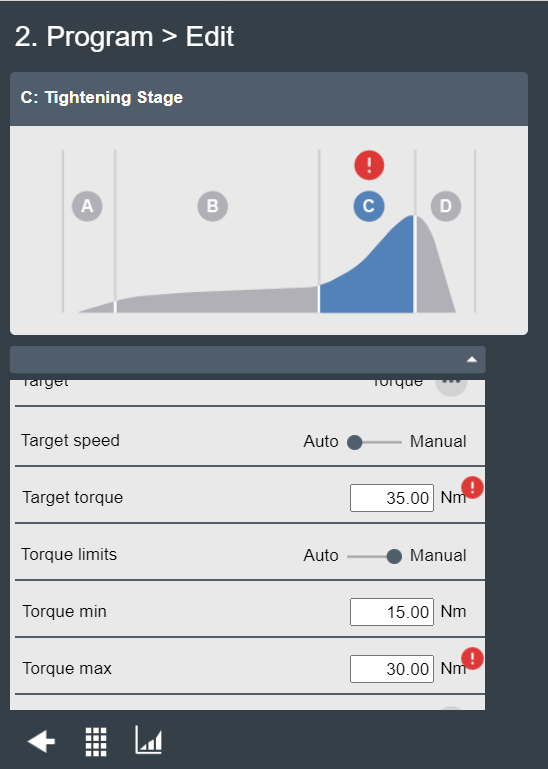
Target torque (Torque-alvo) é definido em 35 Nm com os limites do Torque final definidos como Torque min (Torque mín.) de 15 Nm e Torque max (Torque máx.) de 30 Nm.
Quando você toca no ícone do erro de validação próximo ao parâmetro Torque max (Torque máx.), é apresentada uma breve descrição do erro, dizendo que Target torque (Torque-alvo) é maior do que Torque max (Torque máx.) (Torque máx. <= Torque-alvo).
Para corrigir o erro, ajuste o valor de Torque max (Torque máx.), de modo que ele seja maior do que Target torque (Torque-alvo), e o ícone de erro desaparecerá.
Validar uma Ferramenta com um Programa de Aperto
No menu Tightening (Aperto), escolha Tightening program library (Biblioteca do programa de aperto) ou Multistep program library (Biblioteca do programa de múltiplas etapas). Se necessário, selecione um programa específico na lista. Observe que uma validação pode ser realizada tanto para uma lista completa de programas como para programas individuais.
Selecione o ícone validate program (Validar programa) no canto superior direito da tela.
Na janela pop-up, escolha a ferramenta para validar o programa de aperto em questão e selecione Validate (Validar).
Se o programa de aperto não for compatível com a ferramenta selecionada, isso será indicado por um círculo vermelho com um ponto de exclamação.
Tabela de Compatibilidade da Ferramentas do Programa de Aperto
A disponibilidade de estratégias de aperto depende das licenças instaladas no controlador.
Estratégias de Aperto | ES | ST | STR | SR | SB | ETT | SL (baixa tensão) | QST | STB | SRB 2.0 ETP-SRB31-20 | SRB 2.1 ETP-SRB31-25 | SRB-HA | TBP / TBP-S | STW | Ferramenta externa |
|---|---|---|---|---|---|---|---|---|---|---|---|---|---|---|---|
Duas etapas | X | X | X | X | X | X | X | X | X | X | - | X | - | - | - |
Etapa rápida | X | X | X | X | X | X | X | X | X | X | X | X | - | - | - |
Três etapas | X | X | X | X | X | X | X | X | X | X | - | X | - | - | - |
Turbo Tight | X | - | X | - | - | X | - | - | - | X | X | - | - | - | - |
Girar | X | X | X | X | X | X | X | X | X | X | - | X | - | - | - |
Resultado externo | X | X | X | X | X | X | X | X | X | X | X | X | X | - | X |
Tensor Pulse | - | - | - | - | - | - | - | - | - | X | X | - | - | - | - |
Impulso - única etapa | - | - | - | - | - | - | - | - | - | - | - | - | X | - | - |
Torquímetro - produção | - | - | - | - | - | - | - | - | - | - | - | - | - | X | - |
Torquímetro - qualidade | - | - | - | - | - | - | - | - | - | - | - | - | - | X | - |
Recursos de Aperto | ES | ST | STR | SR | SB+ | ETT | SL (baixa tensão) | QST | STB | SRB 2.0 ETP-SRB31-20 | SRB 2.1 ETP-SRB31-25 | TBP / TBP-S | STW | Ferramenta externa |
|---|---|---|---|---|---|---|---|---|---|---|---|---|---|---|
Ângulo Real | - | - | X | - | - | X | - | - | - | - | - | - | - | - |
Programas de Múltiplas Etapas
Recursos do controlador, como Estratégias de Aperto de Baixa Reação e funções gerais do controlador, entre outros, precisam de licença distribuída por meio do Sistema de Gerenciamento de Funcionalidade (FMS). Embora a configuração de recursos seja possível sem licenças específicas, a atribuição e utilização de tais recursos exigirão que seja instalada a licença correta no controlador. Consulte Licenças (FMS) para informações mais detalhadas sobre licenças.
Um aperto em múltiplas etapas é um aperto realizado em diversas etapas. O número de etapas e os tipos de etapas variam em função do aperto a ser realizado. Um aperto de múltiplas etapas é altamente configurável e inclui funções de monitoramento e restrições.
Para acessar programas de aperto de múltiplas etapas, vá para a aba Tightening (Aperto) na exibição inicial e selecione Multistep Program Library (Biblioteca de programas de múltiplas etapas) no painel esquerdo.
GUI de Múltiplas Etapas
Enquanto programas de múltiplas etapas podem ser selecionados na tela do controlador, programas editing (de edição) podem ser realizados somente na GUI da Web.
A interface para programas de múltiplas etapas pode ser subdividida em três áreas principais.
Na parte superior há um menu suspenso com as Propriedades do programa de aperto de múltiplas etapas. Aqui as propriedades gerais, como nome do programa, monitor e validação do programa como um todo podem ser preenchidos.
À direita há quatro abas que englobam etapas, monitores, restrições e repórteres que podem ser utilizados para compilar um programa de múltiplas etapas. Para utilizar qualquer um dos itens, clique na aba adequada e arraste o item na lista para a área de aperto. Dependendo de sua função, solte o item tanto entre o início ou fim do programa (para etapas), como na parte superior de uma etapa em particular (para monitores e restrições).
A principal área da interface é a tightening area (área de aperto). Essa é a área que engloba todas as etapas no programa de aperto. Role o botão do mouse para ampliar ou reduzir a área de aperto.
Na parte inferior esquerda da tela há um botão Copy Tightening Program (Copiar Programa de Aperto) e um botão Delete Tightening Program (Excluir Programa de Aperto).
Etapa de aperto
A disponibilidade de etapas de aperto, monitores e restrições depende das licenças instaladas no controlador.
Parâmetros Gerais
Os parâmetros de etapa a seguir são comuns a todos os tipos de etapas. Os parâmetros são definidos na janela de propriedades da etapa, que é exibida selecionando-se uma etapa no programa de aperto.
Parâmetro | Descrição |
|---|---|
Nome | Nome da etapa. |
Direção rotacional | Cada uma da etapas de aperto pode funcionar tanto em avanço, para realizar um aperto como em reverso, para desapertar um pouco o parafuso. As setas indicam esses sentidos. Muitas das etapas de aperto apresentam um sentido embutido em código para avanço, por exemplo, Apertar conforme o Ângulo ou Apertar conforme o Torque. Etapas como Loosen to Angle (Desapertar conforme o Ângulo ) ou Loosen to Torque (Desapertar conforme o Torque) têm os seus sentidos automaticamente definidos para reverso. O ajuste em reverso não é permitido para ferramentas configuradas com Acessório Frontal com Engrenagem (GFA) do tipo boca aberta. O sentido de aperto do programa de aperto deve ser o mesmo que o sentido de aperto da ferramenta de boca aberta para que um aperto tenha a permissão de ser executado. É possível atribuir um programa de desaperto a um programa de aperto para uma ferramenta de boca aberta, mas se a chave seletora de sentido for definida para executar um programa de desaperto, a ferramenta será bloqueada. |
Categoria da etapa | Para cada etapa, há uma opção para escolher uma categoria de etapa. Ao se selecionar categoria de etapa, os apertos NOK serão listados na visualização de resultados do evento juntamente com os respectivos status detalhados com as informações correspondentes de erro de múltiplas etapas. Se não for realizada uma seleção, o status detalhado será definido como "erro de múltiplas etapas sem classificação". O respectivo status detalhado pode ser personalizado. |
Janela de ângulo | Uma junta é considerada Rígida se os parafusos forem apertados até o torque integral e giram 30 graus (ou menos) após serem apertados até o seu ponto de encosto. Uma junta Flexível gira 720 graus ou mais após ter sido apertada até o seu ponto de encosto. O parâmetro de rigidez define a Janela de ângulo para o cálculo do gradiente. Quanto mais rígida a junta menor a janela de ângulo. |
Rampa / Aceleração de velocidade (disponível somente no ToolsTalk 2) | Para a maioria das etapas é possível especificar como deve ser atingida a aceleração até a velocidade-alvo. São possíveis três definições diferentes: Rígida, Flexível e Manual. A aceleração definida será utilizada sempre que uma etapa for iniciada. Independentemente da ferramenta já estar funcionando ou não na velocidade do início da etapa, a rampa será utilizada para acelerar até a velocidade-alvo da etapa. Esse será o caso mesmo que a velocidade no início da etapa seja mais alta ou mais baixa que a velocidade-alvo. |
Modo Speed ramp - Hard (Rampa de velocidade - Rígida) e Soft (Flexível) |
|
Modo Speed ramp - Manual (Rampa de velocidade - Manual) |
|
Utilizando mudanças de velocidade | Um a cinco acionadores de ângulo ou acionadores de torque podem ser definidos durante uma etapa, em que a velocidade mudará. Em uma etapa, todos os disparos de mudança de velocidade se baseiam na mesma propriedade, seja torque ou ângulo, que não podem ser misturadas em uma única etapa. Os Disparos de torque e Disparos de ângulo devem ser memores que o alvo da etapa, dependendo do tipo da etapa e do tipo de disparo. O Disparo de torque e Velocidade de torque também são validados em relação ao Torque máx. e à Velocidade máx. da ferramenta. Uma luz de sinalização de alerta ou erro ocorre sempre que as definições de Mudança de velocidade excedam tanto os valores máx. da ferramenta ou valores máx. da etapa. Os Disparos de torque e Disparos de ângulo devem ser memores que o alvo da etapa, dependendo do tipo da etapa e do tipo de disparo. O Disparo de torque e Velocidade de torque também são validados em relação ao Torque máx. e à Velocidade máx. da ferramenta. Uma luz de sinalização de alerta ou erro ocorre sempre que as definições de Mudança de velocidade excedam tanto os valores máx. da ferramenta ou valores máx. da etapa. É possível enviar as definições por Push à ferramenta quando um programa de aperto apresenta um alerta, mas não quando um programa de aperto apresenta uma luz de sinalização de erro (falha). As mudanças de velocidade podem ser adicionadas no campo Configuração. Para adicionar uma mudança de velocidade: Na caixa de diálogo de uma etapa que pode ter mudança de velocidade, selecione Add speed shift (Adicionar mudança de velocidade). Em seguida, selecione um intervalo de ângulo ou um intervalo de torque.
|
Tipo de freio | O comportamento de frenagem de um programa de aperto de múltiplas etapas pode ser controlado em dois possíveis locais no programa: em uma etapa que precede uma inversão de sentido do aperto e/ou na etapa final do programa de aperto. Em outros locais no programa de aperto, os parâmetros de frenagem não estarão disponíveis nas definições gerais da etapa. A frenagem pode ser definida tanto como Ergo stop ou Inércia. Inércia freará totalmente a ferramenta, enquanto Ergo stop permitirá uma redução mais ergonômica do aperto. Inertia (Inércia) não apresenta parâmetros adicionais. Parâmetros da Ergo stop (Parada ergonômica):
|
As etapas de aperto a seguir não são compatíveis com ferramentas configuradas com um Acessório Frontal com Engrenagem (GFA) do tipo boca aberta:
A - Apertar conforme Ângulo / Desapertar conforme Ângulo
TrR - Desapertar até liberar acionador
T - Apertar conforme o Torque / Desapertar conforme o Torque
E - Engatar
SR - Liberação de soquete
DT - Apertar conforme o DynaTork
TP - TensorPulse
Definições de Gráficos
Quando a configuração de gráficos é ativada no nível de programa, a resolução do gráfico pode ser configurada em nível de etapa. A definição para Definição de Gráficos define como a amostragem deve ser realizada em cada etapa específica.
Parâmetro | Descrição |
|---|---|
Definição de Gráficos |
|
Tempo da Amostra | Escolha o tempo da amostra na lista suspensa (0,25 - 1.000 ms) |
Ângulo da Amostra | Escolha o ângulo da amostra na lista suspensa (0,25 - 20 graus) |
Com esse registro de gráfico a velocidade das amostras não será a mesma em todas as etapas, em vez disso, a velocidade da amostra dependerá da configuração em cada etapa. Isso significa que o gráfico é subdividido em um único gráfico para cada etapa.
O número máximo de amostras em um gráfico é igual a 4.096.
Se um aperto gera mais que 4.096 valores, ocorrerá um processo de redução de amostragem. Isso é feito removendo-se toda segunda amostra de gráfico de todo o aperto e ao continuar a registrar com metade da resolução. Esse processo se repetirá toda vez que é atingido o limite de 4.096 amostras.
Se mais de 2.048 forem registradas no total, esse processo resultará em um gráfico entre 2048 e 4096 amostras.
Se for atingido o limite de 4.096 amostras, os tempos das amostras de gráfico configurados não serão mais seguidos. Em vez disso, os tempos das amostras serão duplicados ou quadruplicados etc., dependendo de quantas vezes a redução de amostras ocorreu. Embora todas as etapas tenham redução de amostras, a relação entre etapas ainda será a mesma, apesar disso. Se a etapa for configurada com o dobro do tempo de amostra comparado a outra etapa, isso ainda será o caso no gráfico final, independentemente de quantas vezes ocorra uma redução de amostragem.
Se mais de 4.096 amostras forem registradas, os tempos das amostras de gráfico configurados não serão mais seguidos. Em vez disso, os tempos das amostras serão duplicados ou quadruplicados etc., dependendo de quantas vezes a redução de amostras ocorreu. Embora todas as etapas tenham redução de amostras, a relação entre etapas ainda será a mesma, apesar disso. Se a etapa for configurada com o dobro do tempo de amostra comparado a outra etapa, isso ainda será o caso no gráfico final, independentemente de quantas vezes ocorra uma redução de amostragem.
Canal de gráficos | Observação |
|---|---|
Torque | Disponível para todas as ferramentas equipadas com transdutor de torque |
Ângulo | Disponível para todas as ferramentas |
Segundo de Torque | Disponível somente para ferramentas com dois transdutores de torque |
Segundo de Ângulo | Disponível somente para ferramentas com dois transdutores de ângulo |
Corrente | Disponível para todas as ferramentas |
Gradiente | Disponível se alguma etapa/restrição/monitor gerar valores de gradiente. |
Power Focus 6000/Power Focus 8 | Power Focus 6000 StepSync/Power Focus 8 StepSync | Flex | IxB |
|---|---|---|---|
ST | ST | QST | IxB |
STR | STR | ||
SL | QST | ||
QST | |||
STB | |||
IxB | |||
Power Focus Connect |
A – Apertar conforme o ângulo / Desapertar conforme o ângulo
Ferramentas |
|---|
ES STR SL ST SR QST STB IXB |
A – Apertar conforme o ângulo
Essa etapa funciona a ferramenta até ser atingido o ângulo-alvo. O tempo-alvo é medido a partir do início da etapa.
A – Desapertar conforme o ângulo
Essa etapa funciona a ferramenta com a velocidade n no sentido de recuo até ser alcançado o ângulo alvo. O tempo-alvo é medido a partir do início da etapa.
Essa etapa não é compatível com ferramentas configuradas com um Acessório Frontal com Engrenagem (GFA) do tipo boca aberta.
Parâmetros
Parâmetro | Descrição |
|---|---|
Ângulo-alvo | O ângulo-alvo. Must be > 0 (Deve ser > 0). |
Velocidade | Padrão: 60 rpm. |
Speed ramp type (Tipo da rampa de velocidade) | Rígida, flexível ou manual. Padrão: Rígida. Se você selecionar Manual, o campo da rampa de velocidade se abre. |
Speed ramp (Rampa de velocidade) | Se o tipo de rampa de velocidade for Manual, esse campo se abre. Padrão: 500 rpm/s. |
Freio (Válido somente para o Power Focus 6000 StepSync, Power Focus 8 StepSync e Flex). | Se estiver Ativo, a ferramenta irá parar quando o alvo for atingido. Se estiver Desativado, o programa irá diretamente para a próxima etapa sem parar a ferramenta. |
A | Ângulo-alvo |
Microvídeo
C - Embreagem
Ferramentas |
|---|
BCV BCP |
Essa etapa funcionará a ferramenta na Velocidade programada no sentido do avanço até que a Embreagem seja liberada. Quando a ferramenta relatar a liberação da Embreagem, a etapa encerrará com o status de OK.
Um programa de aperto que utiliza a etapa Embreagem não pode ter outra etapa designada.
Essa etapa é válida somente para as ferramentas com Embreagem, BCV-RE e BCP-RE.
Parâmetro | Descrição |
|---|---|
Controle de Velocidade | Velocidade Única ou Duas Velocidades |
Velocidade Final | Define a velocidade final do programa [rpm] |
Rampa de Velocidade | Chave onde a rampa de velocidade pode ser escolhida [Rígida, Flexível] |
Rehit (Reaperto) | Detecção de reaperto definida em Ativa ou Desativada |
Ângulo do reaperto | Define o ângulo de reaperto [°] |
CL - Desaperto da embreagem
Ferramentas |
|---|
BCV BCP |
Essa etapa funcionará a ferramenta na velocidade programada no sentido reverso até que o acionador da ferramenta seja liberado.
O programa de desaperto que utiliza a etapa Embreagem não pode ter outra etapa designada.
Essa etapa é válida somente para as ferramentas com Embreagem, BCV-RE e BCP-RE.
Parâmetro | Descrição |
|---|---|
Final | Define a velocidade do programa [rpm] |
DI - Executar até Entrada Digital
Ferramentas |
|---|
ES STR SL ST SR QST |
Essa etapa funciona a ferramenta na direção definida pelo parâmetro Direção, até que a entrada especificada pela Entrada digital fique acima ou abaixo, a depender do valor da Condição de parada.
Parâmetro | Descrição |
|---|---|
Sentido | Avanço ou Recuo |
Entrada digital | Uma das seguintes entradas digitais no controlador podem ser selecionadas:
|
Freio (Válido somente para o Power Focus 6000 StepSync, Power Focus 8 StepSync e Flex). | Se estiver Ativo, a ferramenta irá parar quando o alvo for atingido. Se estiver Desativado, o programa irá diretamente para a próxima etapa sem parar a ferramenta. |
Condição de parada |
|
Velocidade (rpm) | Padrão: 60 rpm. |
Speed ramp type (Tipo da rampa de velocidade) | Rígida, flexível ou manual. Padrão: Rígida. Se você selecionar Manual, o campo da rampa de velocidade se abre. |
Speed ramp (Rampa de velocidade) | Disponível se o Tipo de rampa de velocidade for Manual. Padrão: 500 rpm/s. |
Microvídeo
Apertar conforme o DynaTork (DT)
Ferramentas |
|---|
ES STR SL ST SR QST STB |
Essa etapa não é compatível com ferramentas configuradas com um Acessório Frontal com Engrenagem (GFA) do tipo boca aberta.
Essa etapa funciona a ferramenta com velocidade n na direção Avançar até que o Torque-alvo seja atingido. A ferramenta reterá a constante de corrente na Percentagem do DynaTork do Torque-alvo durante o Tempo do DynaTork.
Para evitar superaquecer a ferramenta, é altamente recomendável nunca funcionar o DynaTork acima de 40% do torque máximo da ferramenta.
Parâmetro | Descrição |
|---|---|
Torque-alvo | O torque-alvo. Must be > 0 (Deve ser > 0). |
Tempo no DynaTork | O tempo DynaTork estará ativo. |
Porcentagem no DynaTork | A porcentagem do Torque alvo. |
Speed ramp type (Tipo da rampa de velocidade) | Rígida, flexível ou manual. Padrão: Rígida. Se você selecionar Manual, o campo da rampa de velocidade se abre. |
Speed ramp (Rampa de velocidade) | Se o tipo de rampa de velocidade for Manual, esse campo se abre. Padrão: 500 rpm/s. |
Velocidade (rpm) | Padrão: 60 rpm. |
Freio (Válido somente para o Power Focus 6000 StepSync, Power Focus 8 StepSync e Flex). | Se estiver Ativo, a ferramenta irá parar quando o alvo for atingido. Se estiver Desativado, o programa irá diretamente para a próxima etapa sem parar a ferramenta. |
A | Torque-alvo |
B | Nível de torque retido durante o Tempo no DynaTork |
C | Percentual do Ts |
D | Percentual do Ts |
E | Nível de torque retido durante o Tempo no DynaTork |
F | Tempo no DynaTork |
Microvídeo
E - Engatar
Ferramentas |
|---|
ES STR SL ST SR QST IXB |
Essa etapa não é compatível com ferramentas configuradas com um Acessório Frontal com Engrenagem (GFA) do tipo boca aberta.
Essa etapa funciona a ferramenta em ambos os sentidos até o soquete engatar no parafuso. A etapa continua até ser atingido o Torque-alvo ou o Ângulo-alvo, desde que Continuar se não Engatado estiver definido como Sim. Se o Ângulo-alvo é alcançado em qualquer sentido, o sentido será invertido. Limite as interações de busca inserindo Número máx. de tentativas de engate. Se o Torque-alvo for atingido em qualquer sentido, a etapa finalizará com o status OK.
Microvídeo
Ext - Resultado Externo
Ferramentas |
|---|
ES STR SL ST SR QST STB IXB BCP BCV Ferramenta Externa |
Resultado externo é uma estratégia utilizada quando um aperto OK é indicado por um sinal digital externo (e não por valores de torque ou ângulo medidos durante o aperto). Esse sinal externo pode ser fornecido por qualquer meio que possa fornecer um sinal digital para o controlador (p. ex., por meio do barramento de E/S).
Quando o sinal é enviado, a visualização de resultado (dados registrados) exibirá o valor do Parâmetro-alvo fornecido no programa de aperto (valor de torque, valor de ângulo ou cadeia de caracteres de texto especificados). Esses valores (torque e ângulo) não representam os valores reais, são apenas textos inseridos.
Parâmetro | Descrição |
|---|---|
Torque <Torque-alvo> | Valor numérico do valor do torque-alvo desejado exibido. O sinal pode, por exemplo, vir de um Torquímetro de estalo e exibir <Torque-alvo>. |
Ângulo <Ângulo-alvo> | Valor numérico do valor do ângulo-alvo desejado exibido. O sinal pode, por exemplo, vir de um Torquímetro de estalo e exibir <Ângulo-alvo>. |
Texto | Cadeia de caracteres alfanuméricos para o texto desejado exibido. Por exemplo: “Oil has been changed" (Óleo trocado). |
Torquímetro mecatrônico MWR
Ferramentas |
|---|
MWR |
Torquímetro mecatrônico é uma etapa especializada que pode ser utilizada somente em conjunto com um Torquímetro mecatrônico (MWR).
Essa etapa não pode ser utilizada em conjunto com outras etapas. Nenhuma restrição pode ser utilizada nessa etapa. Por padrão, a etapa apresenta três monitores: Pico de torque, Ângulo e Clicar.
Parâmetro | Descrição |
|---|---|
Limite de desaperto | Valor numérico para torque negativo (ou seja, torque no sentido do desaperto no ponto em que o resultado de aperto é marcado como NOK (Sentido falso de aperto (desapertar)); em Nm. |
Tamanho da ferramenta | Valor numérico do comprimento específico da ferramenta com acessório de extremidade instalada no MWR-TA; em mm. |
Curvatura da ferramenta | Valor numérico da ferramenta com acessório de extremidade instalada no MWR-TA; em °/Nm. |
Janela de ângulo de reaperto | Valor numérico do ângulo para determinar se o parafuso já foi apertado se o torque for atingido; em °. |
Máx. taxa angular | Valor numérico da máx. taxa em que o parafuso pode ser apertado; em °/s. |
RD – Rundown
Ferramentas |
|---|
ES STR SL ST SR QST IXB |
A etapa de Rundown faz parte do aperto a partir do ponto em que o parafuso entra na rosca até pouco antes da cabeça do parafuso tocar a superfície subjacente e atingir o ponto de encosto. O torque necessário durante um Rundown não contribui com nenhuma força de fixação.
Esta etapa funciona a ferramenta com a velocidade no sentido avançar, e dependendo do Tipo de Rundown, torque ou encosto, o comportamento da etapa é o seguinte:
Tipo de Rundown: Até o Torque: A etapa para quando o torque-alvo especificado é encontrado.
Tipo de Rundown: Até o aperto: O cálculo do gradiente do encosto começa no nível Tt do acionador de torque especificado. Se nenhum acionador de torque for definido, o cálculo de gradiente é iniciado no começo da etapa.
O cálculo da rampa é feito entre dois pontos angulares afastados em Ad graus e é feito da seguinte forma: (Tn – Tn-1) / (An – An-1) e, assim que duas rampas consecutivas forem maiores do que TSLOPE o ponto de aperto é encontrado.
Parâmetro | Descrição |
|---|---|
Tipo de Rundown | To Torque (Até o Torque) ou To Snug (Até o Aperto). |
Torque-alvo | Padrão: “não definido”. Must be > 0 (Deve ser > 0). |
Velocidade | Padrão: 60 rpm. Must be > 0 (Deve ser > 0). |
Speed ramp type (Tipo da rampa de velocidade) | Rígida, flexível ou manual. Padrão: Rígida. Se você selecionar Manual, o campo da rampa de velocidade se abre. |
Speed ramp (Rampa de velocidade) | Se o tipo de rampa de velocidade for Manual, esse campo se abre. Padrão: 500 rpm/s. |
Trigger Torque (Torque de Acionamento) | Se o Tipo de Rundown for To Snug (Até o Aperto), o campo Trigger torque (Torque de acionamento) é exibido. Padrão: “não definido”. Must be > 0 (Deve ser > 0). |
Ângulo delta | Se o Tipo de Rundown for Até o aperto, o campo Ângulo Delta é exibido. Padrão: “0". Must be > 0 (Deve ser > 0). |
Taxa de Torque | Se o Tipo de Rundown for Até o aperto, o campo Taxa de Torque é exibido. Padrão: “0". Must be > 0 (Deve ser > 0). |
Freio (Válido somente para o Power Focus 6000 StepSync, Power Focus 8 StepSync e Flex). | Se estiver Ativo, a ferramenta irá parar quando o alvo for atingido. Se estiver Desativado, o programa irá diretamente para a próxima etapa sem parar a ferramenta. |
A | Ponto de Encosto |
B | Delta do Ângulo |
C | Rampa do Torque |
D | Alvo do Torque |
E | Torque Trigger (Acionador de Torque) |
SR - Liberação de soquete
Ferramentas |
|---|
ES STR SL ST SR QST STB IXB |
Essa etapa não é compatível com ferramentas configuradas com um Acessório Frontal com Engrenagem (GFA) do tipo boca aberta.
Essa etapa funciona a ferramenta com a velocidade n no sentido de recuo até ser alcançado o ângulo alvo. O tempo-alvo é medido a partir do início da etapa.
Essa etapa é permitida somente para ser utilizada como a última etapa no caminho do aperto de um programa de aperto de múltiplas etapas. Entretanto, é possível adicionar um ponto de sincronização após essa etapa.
Parâmetro | Descrição |
|---|---|
Ângulo-alvo | O ângulo-alvo. Padrão: 3 graus, deve ser > 0 |
Speed ramp type (Tipo da rampa de velocidade) | Rígida, flexível ou manual. Padrão: Rígida. Se você selecionar Manual, o campo da rampa de velocidade se abre. |
Speed ramp (Rampa de velocidade) | Se o tipo de rampa de velocidade for Manual, esse campo se abre. Padrão: 500 rpm/s. |
Velocidade | Padrão: 60 rpm. |
SZP - Definir a Posição Zero
Ferramentas |
|---|
ES STR SL ST SR QST |
A etapa Definir Posição Zero envia o sinal de definir posição zero à ferramenta. A posição é repetida uma vez a cada 360 graus.
Com as etapas Desapertar até a Posição Zero ou Apertar até a Posição Zero, é possível retornar a ferramenta à posição zero.
Essa etapa não possui parâmetros.
A posição zero é uma posição específica armazenada com uma etapa “Definir Posição Zero” ou um sinal “Definir Posição Zero”. A posição é repetida uma vez a cada 360 graus.
T - Apertar conforme o Torque / Desapertar conforme o Torque
Ferramentas |
|---|
ES STR SL ST SR QST STB IXB |
T – Apertar conforme o torque
Essa etapa funciona a ferramenta com a velocidade programada no sentido de avanço até ser alcançado o torque-alvo.
Parâmetro | Descrição |
|---|---|
Torque-alvo | O torque-alvo. Must be > 0 (Deve ser > 0). |
Speed ramp type (Tipo da rampa de velocidade) | Rígida, flexível ou manual. Padrão: Rígida. Se você selecionar Manual, o campo da rampa de velocidade se abre. |
Velocidade | Padrão: 60 rpm. Must be > 0 (Deve ser > 0). |
Speed ramp (Rampa de velocidade) | Se o tipo de rampa de velocidade for Manual, esse campo se abre. Padrão: 500 rpm/s. |
Freio (Válido somente para o Power Focus 6000 StepSync, Power Focus 8 StepSync e Flex). | Se estiver Ativo, a ferramenta irá parar quando o alvo for atingido. Se estiver Desativado, o programa irá diretamente para a próxima etapa sem parar a ferramenta. |
Microvídeo
T – Desapertar conforme o torque
Essa etapa não é compatível com ferramentas configuradas com um Acessório Frontal com Engrenagem (GFA) do tipo boca aberta.
Essa etapa funciona a ferramenta com a velocidade no sentido de recuo. Para que a etapa esteja ativa, o torque deve primeiramente exceder 110 % do torque-alvo. O torque-alvo deve ser definido como um valor positivo. Após atingir o torque-alvo, a etapa é executada até que o torque caia abaixo do torque-alvo.
Parâmetro | Descrição |
|---|---|
Torque-alvo | O torque-alvo. Must be > 0 (Deve ser > 0). |
Speed ramp type (Tipo da rampa de velocidade) | Rígida, flexível ou manual. Padrão: Rígida. Se você selecionar Manual, o campo da rampa de velocidade se abre. |
Velocidade | Padrão: 60 rpm. Must be > 0 (Deve ser > 0). |
Speed ramp (Rampa de velocidade) | Se o tipo de rampa de velocidade for Manual, esse campo se abre. Padrão: 500 rpm/s. |
Freio (Válido somente para o Power Focus 6000 StepSync, Power Focus 8 StepSync e Flex). | Se estiver Ativo, a ferramenta irá parar quando o alvo for atingido. Se estiver Desativado, o programa irá diretamente para a próxima etapa sem parar a ferramenta. |
A | Torque-alvo |
Apertar conforme o torque e ângulo (T&A)
Ferramentas |
|---|
ES STR SL ST SR QST STB IXB |
A ferramenta opera na velocidade especificada na direção Avançar até que tanto o torque-alvo quanto o ângulo-alvo sejam atingidos. O torque-alvo e o ângulo-alvo devem ser definidos como > 0.
Parâmetro | Descrição |
|---|---|
Torque-alvo | Must be > 0 (Deve ser > 0). |
Ângulo-alvo | Padrão: 0. Must be > 0 (Deve ser > 0). |
Velocidade | Padrão: 60 rpm. Must be > 0 (Deve ser > 0). |
Speed ramp type (Tipo da rampa de velocidade) | Rígida, flexível ou manual. Padrão: Rígida. Se você selecionar Manual, o campo da rampa de velocidade se abre. |
Freio (Válido somente para o Power Focus 6000 StepSync, Power Focus 8 StepSync e Flex). | Se estiver Ativo, a ferramenta irá parar quando o alvo for atingido. Se estiver Desativado, o programa irá diretamente para a próxima etapa sem parar a ferramenta. |
A | Torque-alvo |
B | Ângulo-alvo |
Apertar conforme o torque ou ângulo (T|A)
Ferramentas |
|---|
ES STR SL ST SR QST STB IXB |
Esta etapa funciona a ferramenta com a velocidade n na direção avançar até que o primeiro torque-alvo ou ângulo-alvo seja atingido. As medições de torque e de ângulo começam no início da etapa.
Parâmetro | Descrição |
|---|---|
Torque-alvo | Must be > 0 (Deve ser > 0). |
Ângulo-alvo | Must be > 0 (Deve ser > 0). |
Velocidade | Padrão: 60 rpm. Must be > 0 (Deve ser > 0). |
Speed ramp type (Tipo da rampa de velocidade) | Rígida, flexível ou manual. Padrão: Rígida. Se você selecionar Manual, o campo da rampa de velocidade se abre. |
Speed ramp (Rampa de velocidade) | Se o tipo de rampa de velocidade for Manual, esse campo se abre. Padrão: 500 rpm/s. |
Freio (Válido somente para o Power Focus 6000 StepSync, Power Focus 8 StepSync e Flex). | Se estiver Ativo, a ferramenta irá parar quando o alvo for atingido. Se estiver Desativado, o programa irá diretamente para a próxima etapa sem parar a ferramenta. |
A | Torque-alvo |
B | Ângulo-alvo |
Apertar conforme o torque + ângulo (T+A)
Ferramentas |
|---|
ES STR SL ST SR QST STB IXB |
Essa etapa funciona a ferramenta até ser atingido o torque-alvo. A partir desse ponto, ela continua a funcionar com um ângulo-alvo adicional.
Parâmetro | Descrição |
|---|---|
Torque-alvo | O torque-alvo. Must be > 0 (Deve ser > 0). |
Ângulo-alvo | O ângulo-alvo. Must be > 0 (Deve ser > 0). |
Speed ramp type (Tipo da rampa de velocidade) | Rígida, flexível ou manual. Padrão: Rígida. Se você selecionar Manual, o campo da rampa de velocidade se abre. |
Speed ramp (Rampa de velocidade) | Se o tipo de rampa de velocidade for Manual, esse campo se abre. Padrão: 500 rpm/s. |
Velocidade | Padrão: 60 rpm. |
Freio (Válido somente para o Power Focus 6000 StepSync, Power Focus 8 StepSync e Flex). | Se estiver Ativo, a ferramenta irá parar quando o alvo for atingido. Se estiver Desativado, o programa irá diretamente para a próxima etapa sem parar a ferramenta. |
A | Torque-alvo |
B | Ângulo-alvo |
TC - Calibração do Torque
Ferramentas |
|---|
QST |
Essa etapa só é compatível com ferramentas de transdutores duplos.
A etapa Calibração do Torque funciona a ferramenta com a velocidade especificada no sentido de avanço até ser alcançado o torque-alvo.
Parâmetro | Descrição |
|---|---|
Torque-alvo | Must be > 0 (Deve ser > 0). |
Velocidade | Must be > 0 (Deve ser > 0). Padrão: 60 rpm. |
Transdutor | Principal ou Secundário. Padrão: Principal. Definido como Secundário de modo a calibrar o transdutor frontal. |
Freio adaptável (Válido somente para o Power Focus 6000 StepSync, Power Focus 8 StepSync e Flex). | Se estiver Ativo, a ferramenta irá parar quando o alvo for atingido. Se estiver Desativado, o programa irá diretamente para a próxima etapa sem parar a ferramenta. |
ThCT - Abertura de rosca conforme o torque
Ferramentas |
|---|
ES STR SL ST SR QST STB IXB |
A função Abertura de Rosca conforme Torque ativa o aperto onde o torque de Rundown exigido é maior do que o torque de Rundown concluído, por exemplo, ao apertar camadas finas de metal utilizando parafusos autoatarraxantes (ou autorroscantes). A ferramenta funciona no sentido do avanço até ser atingido o Ângulo de abertura de rosca (Aw) A janela Ângulo de abertura de rosca é medida a partir do ponto em que o torque ultrapassa o Torque de acionamento de abertura de rosca (Ttc) da primeira vez. A partir do ponto em que o Ângulo de abertura de rosca é atingido, a etapa continua a ser executada até ser alcançado o Torque-alvo .
Parâmetro | Descrição |
|---|---|
Torque-alvo | Must be > 0 (Deve ser > 0). |
Janela de ângulo de abertura de rosca | Padrão: 0. Must be > 0 (Deve ser > 0). |
Trigger Torque (Torque de Acionamento) | A medição do ângulo começa neste acionamento. |
Velocidade | Padrão: 60 rpm. Must be > 0 (Deve ser > 0). |
Speed ramp type (Tipo da rampa de velocidade) | Rígida, flexível ou manual. Padrão: Rígida. Se você selecionar Manual, o campo da rampa de velocidade se abre. |
Freio (Válido somente para o Power Focus 6000 StepSync, Power Focus 8 StepSync e Flex). | Se estiver Ativo, a ferramenta irá parar quando o alvo for atingido. Se estiver Desativado, o programa irá diretamente para a próxima etapa sem parar a ferramenta. |
A | Torque-alvo |
B | Torque Trigger (Acionador de Torque) |
C | Janela de ângulo de abertura de rosca |
TP - TensorPulse
Ferramentas |
|---|
STR |
Antes de usar a etapa de aperto do Tensor Pulse, é obrigatório que o tipo de licença a seguir seja instalado no controlador:
Low Reaction Strategies (Estratégias de Baixa Reação)
TensorPulse é válido somente para as ferramentas a seguir: ETV-STR61-100-13, ETV-STR61-70-13, ETV-STR61-50-10.
Essa etapa não é compatível com ferramentas configuradas com um Acessório Frontal com Engrenagem (GFA) do tipo boca aberta.
Essa etapa gera pulsos de aperto no sentido de avanço, até ser atingido o torque-alvo.
Se a etapa de aperto do TensorPulse estiver em execução, use o soquete/adaptador PulseDrive necessário.
Se a etapa de aperto do TensorPulse for executada sem o soquete/adaptador PulseDrive, todos os apertos serão NOK. O erro de etapa “PulseDrive socket/adapter not detected” (Soquete/adaptador PulseDrive não detectado) é mostrado quando não há soquete/adaptador PulseDrive.
Parâmetro | Descrição |
|---|---|
Torque Target - Ts (Alvo de Torque - Ts) | Torque Target (Alvo de torque) deve ir de 0 até o torque máximo da ferramenta. |
Pulse Energy - Pe (Energia de pulso - Pe) | Pulse Energy (Energia de Pulso) é usado para controlar o valor da energia/corrente em cada pulso. Pulse Energy (Energia de Pulso) deve ir de 10% a 100%. |
Retention Force Tuning Factor (Fator de Regulagem da Força de Retenção) | O Fator de Regulagem da Força de Retenção é usado para regular a força de reação ao executar a etapa Tensor Pulse. É a força que move a ferramenta no sentido oposto após cada pulso. O Fator de Regulagem da Força de Retenção deve ir de 0 até 100%. |
No gráfico, a reversão de ângulo significa que a ferramenta gira para trás para ativar os pulsos, mas a cabeça do parafuso não gira necessariamente para trás, por causa do soquete/adaptador PulseDrive.
TrR – Desapertar até Liberar Acionador
Ferramentas |
|---|
ES STR SL ST SR STB IXB |
Essa etapa não é compatível com ferramentas configuradas com um Acessório Frontal com Engrenagem (GFA) do tipo boca aberta.
Essa etapa opera na direção de recuo até o acionador da ferramenta ser liberado (desapertar). Pode ser utilizado somente como uma última etapa em um programa.
Em ferramentas STB, essa etapa se aplica somente para programas de desaperto.
Parâmetro | Descrição |
|---|---|
Velocidade | Valor numérico da velocidade de rotação, em rpm. |
Tipo da rampa de velocidade | Lista de opções em que a rampa de velocidade pode ser escolhida [Rígida, Flexível, Manual] |
TTTR - Apertar até liberar acionador
Ferramentas |
|---|
ES STR SL ST SR STB IXB |
Essa etapa funciona até o acionador da ferramenta ser liberado (apertar). Pode ser utilizado somente como uma última etapa em um programa de aperto.
Parâmetro | Descrição |
|---|---|
Velocidade | Valor numérico da velocidade de rotação, em rpm. |
Tipo da rampa de velocidade | Lista de opções em que a rampa de velocidade pode ser escolhida [Rígida, Flexível, Manual] |
W - Aguardar
Ferramentas |
|---|
ES STR SL ST SR QST STB IXB |
Nesta etapa a ferramenta aguarda até que a condição Wait Type (Tipo de Espera) seja atendida A ferramenta não gira enquanto aguarda, mas Hold condition (Condição de retenção) pode ser especificado.
Parâmetro | Descrição |
|---|---|
Wait Type (Tipo de Espera) |
|
Wait Time (Tempo de Espera) | Número de segundos em que a ferramenta ficará parada - somente quando Time (Tempo) for selecionado para Wait Type (Tempo de Espera). |
Hold Condition (Condição de Retenção) |
|
WP - Produção da ferramenta
Ferramentas |
|---|
Torquímetro STwrench |
Estratégia usada para o teste de qualidade do aperto realizado com o STwrench.
Parâmetro | Descrição |
|---|---|
Estratégia de controle | O tipo de etapa da Produção da ferramenta pode ser configurado com as seguintes estratégias de controle.
|
Com base na estratégia de controle selecionada, uma combinação de alguns dos parâmetros listados abaixo será exibida.
Parâmetros | Descrição |
|---|---|
Torque-alvo | Define o torque-alvo da etapa de aperto. |
Medir o torque em | Especifica onde o torque será medido. Escolha entre Pico de torque ou Pico de ângulo.
|
Limite para pesquisa de ângulo | Esse é uma compensação usada para definir o valor do resultado de torque para um aperto. Medir torque em deve ser definido para Pico de ângulo para que este parâmetro esteja disponível. |
Tempo de incremento | Valor numérico para tempo de incremento cujo padrão é 5000 ms. Permite ao operador liberar o torque por um tempo e recarregar durante a operação de aperto. Se Ratchet time (Tempo de incremento) for excedido, o resultado do aperto será marcado como NOK com o motivo "Tightening timeout (Tempo-limite de aperto". |
Tempo do ciclo final | Valor numérico em ms para indicar o fim do tempo de ciclo. Aplicado quando o torque atinge um valor abaixo do Rundown concluído |
Coeficiente de correção de torque | O parâmetro é usado para corrigir a leitura do torque, ao usar uma extensão ou multiplicador de torque em uma ferramenta. O valor-padrão é 1. |
Correção do ângulo | O parâmetro é usado para corrigir a leitura do ângulo, ao usar uma extensão ou multiplicador de torque em uma ferramenta. O valor-padrão é 0. |
Ângulo-alvo | Define o ângulo-alvo da etapa de aperto. |
Rehit detection (Detecção de reaperto) | On (Ativo) ou Off (Desativado). A detecção de reaperto (Rehit) pode ser usada para determinar quando um aperto é um reaperto (Rehit) com base na definição de limite de ângulo. Angle limit for rehit (Limite de ângulo para reaperto) é habilitado se Rehit direction (Sentido do reaperto) for definido como On (Ativo). |
Coeficiente do declive linear | O coeficiente de declive linear caracteriza a rigidez da junta na porção linear da curva, como declive de torque/ângulo na unidade de medida Nm/Deg. |
Compensar valor | Escolha entre Torque médio e Pico de torque. O valor de Compensação especifica como o PVT será calculado. Torque médio - O PVT será baseado em uma média calculada usando o seguinte:
Pico de torque - O PVT será baseado no valor de pico medido antes da detecção do aperto. |
Monitoramento de atraso | O cálculo de PVT não iniciará antes que essa janela tenha passado. Inicia na inicialização do aperto. |
Intervalo do PVT | Define em quantos graus a janela de PVT deve ser calculada. Inicia a partir do ponto de distância do PVT. |
Distância do PVT | Define a quantos graus antes do aperto o sistema deve iniciar a janela PVT. |
Prevailing torque min (Torque prevalente mín.) | Torque prevalente mínimo. |
Prevailing torque max (Torque prevalente máx.) | Torque prevalente - limite máximo |
Microvídeo
WQ - Qualidade da Chave
Ferramentas |
|---|
Torquímetro STwrench |
Estratégia usada para o teste de qualidade do aperto realizado com o STwrench.
Parâmetro | Descrição |
|---|---|
Estratégia de controle | A estratégia da Qualidade da ferramenta pode ser configurado com as seguintes estratégias de controle.
|
Com base na estratégia de controle selecionada, uma combinação de alguns dos parâmetros listados abaixo será exibida.
Parâmetros | Descrição |
|---|---|
Tempo de incremento | Valor numérico para tempo de incremento cujo padrão é 5000 ms. Permite ao operador liberar o torque por um tempo e recarregar durante a operação de aperto. Se Ratchet time (Tempo de incremento) for excedido, o resultado do aperto será marcado como NOK com o motivo "Tightening timeout (Tempo-limite de aperto". |
Coeficiente de correção de torque | O parâmetro é usado para corrigir a leitura do torque, ao usar uma extensão ou multiplicador de torque em uma ferramenta. O valor-padrão é 1. |
Correção do ângulo | O parâmetro é usado para corrigir a leitura do ângulo, ao usar uma extensão ou multiplicador de torque em uma ferramenta. O valor-padrão é 0. |
Ângulo-alvo | Define o ângulo-alvo da etapa de aperto. |
Rehit detection (Detecção de reaperto) | On (Ativo) ou Off (Desativado). A detecção de reaperto (Rehit) pode ser usada para determinar quando um aperto é um reaperto (Rehit) com base na definição de limite de ângulo. Angle limit for rehit (Limite de ângulo para reaperto) é habilitado se Rehit direction (Sentido do reaperto) for definido como On (Ativo). |
Coeficiente do declive linear | O coeficiente de declive linear caracteriza a rigidez da junta na porção linear da curva, como declive de torque/ângulo na unidade de medida Nm/Deg. |
Y – Apertar conforme Limite de Escoamento
Ferramentas |
|---|
ES STR SL ST SR QST IXB |
Essa estratégia funciona a ferramenta com a velocidade no sentido do avanço até ser detectado o ponto de escoamento. O ponto de escoamento é encontrado monitorando-se o gradiente do torque a partir do ponto em que o torque supera o nível do Torque de acionamento , calculado com base em medições da distância de Torque e Angular. O parâmetro distância angular é definido de acordo com a rigidez especificada da junta.
Defina a Janela de ângulo gradiente (para uma junta rígida, para uma junta flexível ou para definir manualmente anela de Ângulo). Se for selecionado Manual , a Janela de ângulo deve ser definida. Uma junta é considerada Rígida se os parafusos forem apertados até o torque integral e girarem 30 graus (ou menos) após serem apertados até o seu ponto de encosto. Uma junta Flexível gira 720 graus ou mais após ter sido apertada até o seu ponto de encosto. O parâmetro de rigidez define a Janela de ângulo para o cálculo do gradiente. Quanto mais rígida a junta menor a janela de ângulo.
Parâmetro | Descrição |
|---|---|
Gradient Angle Window (Janela de Ângulo - Gradiente) | Especifica a Angle Window (Janela de Ângulo):
|
Angle Window (Janela de Ângulo) | Disponível quando Gradient Angle Window (Janela de Ângulo - Gradiente) for definido em Manual. Deve ser > 0 e <=100. |
Trigger Torque (Torque de Acionamento) | A medição do ângulo começa neste acionamento. Deve ser >= 0 e < Torque máx. da ferramenta. |
Damping (Amortecimento) | Frequência com que o gradiente é calculado. Deve ser > 0 e < 100 e < Angle Window (Janela de Ângulo). |
Yield Point Percentage (Porcentagem do Limite de Escoamento) | Deve ser >= 20 % |
Velocidade | Padrão: 60 rpm. Must be > 0 (Deve ser > 0). |
Speed ramp type (Tipo da rampa de velocidade) | Rígida, flexível ou manual. Padrão: Rígida. Se você selecionar Manual, o campo da rampa de velocidade se abre. |
Torque Filter Type (Tipo de Filtro de Torque) | O tipo do filtro:
|
Cut-off Frequency (Frequência de Corte) | Precisa ser especificado quando Torque Filter Type (Tipo de Filtro de Torque) é definido como Low pass (Passa baixo):
|
Number of Samples (Número de Amostras) | Precisa ser especificado quando Torque Filter Type (Tipo de Filtro de Torque) é definido como Sliding Average (Média Móvel):
|
Freio (Válido somente para o Power Focus 6000 StepSync, Power Focus 8 StepSync e Flex). | Se estiver Ativo, a ferramenta irá parar quando o alvo for atingido. Se estiver Desativado, o programa irá diretamente para a próxima etapa sem parar a ferramenta. |
A | Pico de Gradiente |
B | Limite de Escoamento |
C | Função de Desligamento |
D | Distância Angular |
E | Torque Trigger (Acionador de Torque) |
YM2 - Apertar conforme Limite de Escoamento: Método 2
Ferramentas |
|---|
QST |
Essa etapa funciona a ferramenta com a velocidade especificada no sentido do avanço até ser detectado o ponto de escoamento.
Buscar os inícios dos pontos de escoamento quando o torque alcançar Tt. A média do torque é calculada em graus Af. Esse procedimento é repetido N rs vezes.
A inclinação de referência é calculada por regressão linear ao longo dos pontos N rs . Depois disso, novos valores médios são continuamente calculados com os graus A f .
A inclinação real é calculada por regressão linear com os últimos pontos médios de N s . O ponto de escoamento é alcançado quando a inclinação é menor que a Py % da inclinação de referência.
Parâmetro | Descrição |
|---|---|
Torque-alvo | Must be > 0 (Deve ser > 0). |
Ângulo de filtro | Padrão: 1. Must be > 0 (Deve ser > 0). |
Número de amostras | Padrão: 6. Deve ser >=4. |
Número de amostras, referência | Padrão: 6. Deve ser >=4. |
Porcentagem do limite de escoamento | Padrão: 90%. Deve ser >20%. |
Velocidade | Padrão: 60 rpm. Must be > 0 (Deve ser > 0). |
Speed ramp type (Tipo da rampa de velocidade) | Rígida, flexível ou manual. Padrão: Rígida. Se você selecionar Manual, o campo da rampa de velocidade se abre. |
Speed ramp (Rampa de velocidade) | Se o tipo de rampa de velocidade for Manual, esse campo se abre. Padrão: 500 rpm/s. |
Freio (Válido somente para o Power Focus 6000 StepSync, Power Focus 8 StepSync e Flex). | Se estiver Ativo, a ferramenta irá parar quando o alvo for atingido. Se estiver Desativado, o programa irá diretamente para a próxima etapa sem parar a ferramenta. |
A | Torque Trigger (Acionador de Torque) |
B | Número de amostras, ref. |
C | Rampa Real |
D | Número de amostras |
E | Rampa de Referência |
F | Ângulo do filtro |
ZP - Desapertar até Posição Zero
Ferramentas |
|---|
ES STR SL ST SR QST |
Nessa etapa a ferramenta funciona com a velocidade (N) no sentido de recuo até ser atingida a posição zero. Caso o ângulo total a girar para atingir a posição zero seja menor que o grau mínimo de ângulo (Am), o giro continuará por mais uma revolução de 360 graus.
A posição zero é uma posição específica armazenada uma etapa “Definir Posição Zero” ou um sinal “Definir Posição Zero”. A posição é repetida uma vez a cada 360 graus.
Parâmetros
Parâmetro | Descrição |
|---|---|
Ângulo Mínimo | Ângulo Mínimo (Am) [°] |
Velocidade | Velocidade de rotação (N) [rpm]. O valor padrão é de 60 rpm. |
ZP - Apertar até Posição Zero
Ferramentas |
|---|
ES STR SL ST SR QST |
Nessa etapa a ferramenta funciona com a velocidade (N) no sentido de avanço até ser atingida a Posição Zero. Caso o ângulo total a girar para atingir a posição zero seja menor que o grau mínimo de ângulo (Am), o giro continuará por mais uma revolução de 360 graus.
A posição zero é uma posição específica armazenada uma etapa “Definir Posição Zero” ou um sinal “Definir Posição Zero”. A posição é repetida uma vez a cada 360 graus.
Parâmetros
Parâmetro | Descrição |
|---|---|
Ângulo Mínimo | Ângulo Mínimo (Am) [°] |
Velocidade | Velocidade de rotação (N) [rpm]. O valor padrão é de 60 rpm |
Monitores de etapa
A disponibilidade de etapas de aperto, monitores e restrições depende das licenças instaladas no controlador.
Monitores de etapa são utilizadas para verificar se o aperto foi atingido de acordo com a especificação, por exemplo, limites de ângulo ou torque. Cada etapa apresenta monitores obrigatórios de etapa e monitores opcionais de etapa. As monitores obrigatórios são inseridos ao se arrastar uma nova etapa para o programa de múltiplas etapas. Os monitores opcionais são flexíveis e podem ser colocados no programa de múltiplas etapas, conforme a necessidade. Cada etapa pode ter até oito monitores.
Os monitores a seguir são adicionados automaticamente a toda etapa adicionada ao programa de aperto de múltiplas etapas.
Monitor da etapa | Etapas aplicáveis |
|---|---|
Ângulo | Tudo |
Pico de torque | Tudo |
Power Focus 6000/Power Focus 8 | Power Focus 6000 StepSync/Power Focus 8 StepSync | Flex | IxB |
|---|---|---|---|
ST | ST | QST | IxB |
STR | STR | ||
SL | QST | ||
QST | |||
STB | |||
IxB | |||
Power Focus Connect |
A - Ângulo
Ferramentas |
|---|
ES STR SL ST SR QST STB IXB MWR-TA |
Esse monitor de etapa mede o ângulo máximo alcançado durante o monitoramento e verifica se o valor encontra-se entre o High limit (Limite alto) e o Low limit (Limite baixo). A medição de ângulo se inicia no começo do monitoramento ou, se especificado, no ponto em que o torque ultrapassa o Trigger torque (Torque de acionamento) pela primeira vez durante o monitoramento.
Parâmetro | Descrição |
|---|---|
Tipo | Quatro tipos de ângulos encontram-se disponíveis: Pico de ângulo (padrão), Ângulo no pico de torque, Ângulo de desligamento e Ângulo no final. |
Trigger torque (Torque de acionamento) | A medição do ângulo começa neste acionamento. |
Low Limit (Limite Baixo) | Ângulo mais baixo aceitável. |
High Limit (Limite Alto) | Ângulo mais alto aceitável. |
C - Corrente
Ferramentas |
|---|
ES STR SL ST SR QST STB IXB |
O monitor mede a corrente real em qualquer ponto após o torque ultrapassar o Acionador de Torque. O resultado será o primeiro valor de pico ou o baixo, que tornou o monitor NOK. No caso de OK, o resultado será o último valor de corrente medido. Se o acionador de torque nunca for atingido durante o monitor, ele terminará com o status de NOK e sem valor de medição.
Parâmetro | Descrição |
|---|---|
Torque Trigger (Acionador de Torque) | Deve ser >= 0 e < Tool Max Torque (Torque Máx. da Ferramenta). |
Limite baixo | Corrente mais baixa aceitável. |
Limite alto | Corrente mais alta aceitável. |
Cl - Estalo
Ferramentas |
|---|
MWR-T MWR-TA |
Esse monitor de etapa não está disponível para ferramentas IxB.
Monitor que ativa os resultados de torque de estalo e ângulo de estalo. Esse monitor não apresenta definições e somente pode ser utilizado em conjunto com a etapa MWR.
LD - Detecção de desaperto
Ferramentas |
|---|
Torquímetro STwrench |
Esse monitor de etapa está disponível somente para ferramentas STwrench.
Esse monitor pode ser usado para verificar o torque e o sentido, e confirmar se houve tentativa de desaperto ao usar a estratégia de etapa Wrench Production (Produção da Chave) para um STWrench. Se o torque aplicado for acima do valor definido para o Loosening Limit (Limite de Desaperto) na direção oposta à direção da sequência configurada do programa, o resultado deve ser relatado como NOK.
MT - Torque Médio
Ferramentas |
|---|
ES STR SL ST SR QST IXB |
Esse monitor mede o torque médio durante o monitoramento e verifica se o valor calculado está dentro dos limites.
Parâmetro | Descrição |
|---|---|
Tipo | Especifica a condição de início:
|
Torque Trigger (Acionador de Torque) | Disponível quando Type (Tipo) é definido como Trigger Torque (Torque de Acionamento), Angle Trigger (Acionador de Ângulo) ou Angle Window (Janela de Ângulo). Deve ser >= 0 e < Tool Max Torque (Torque Máx. da Ferramenta). |
Angle Trigger (Acionador do Ângulo) | Disponível quando Type (Tipo) é definido como Angle Trigger (Acionador de Ângulo) ou Angle Window (Janela de Ângulo). Must be > 0 (Deve ser > 0). |
Angle Window (Janela de Ângulo) | Disponível quando Type (Tipo) é definido como Angle Window (Janela de Ângulo). Must be > 0 (Deve ser > 0).
|
Time Interval (Intervalo de Tempo) | Disponível quando Type (Tipo) é definido como Time Interval (Intervalo de Tempo). Must be > 0 (Deve ser > 0). |
Low Limit (Limite Baixo) | Torque mais baixo aceitável. |
High Limit (Limite Alto) | Torque mais alto aceitável. |
PC - Pulse Count (Contagem de pulsos)
Ferramentas |
|---|
STR |
Esse monitor de etapa não está disponível para ferramentas STB.
ETV-STR61-100-13
ETV-STR61-70-13
ETV-STR61-50-10
Antes de usar o monitor de etapa do Pulse Count (Contador de Pulso), a licença de Low Reaction Strategies (Estratégias de Baixa Reação) deve ser instalada no controlador.
Este monitor mede o número de pulsos e confirma se o número está entre o limite baixo de contagem de pulsos e o limite alto de contagem de pulsos.
Se o nível do acionador do torque for definido, a verificação inicia assim que o torque medido ficar acima do nível do acionador do torque.
Ao executar uma etapa de aperto com o monitor de etapas Pulse Count (Contagem de Pulsos), utilize o soquete/adaptador PulseDrive necessário.
Se a etapa de aperto for executada sem o soquete/adaptador PulseDrive, todos os apertos serão NOK. O erro de etapa “PulseDrive socket/adapter not detected” (Soquete/adaptador PulseDrive não detectado) é mostrado quando não há soquete/adaptador PulseDrive.
Parâmetro | Descrição |
|---|---|
Pulse Count High Limit - n+ (Limite Alto de Contagem de Pulsos - n+) | Os limites de Contagem de Pulsos são usados para determinar se o número medido de pulsos é OK ou NOK.
Limite alto de contagem de pulsos varia de 1 a 9999999. O valor deve ser superior ou igual ao limite baixo de contagem de pulsos. |
Pulse Count Low Limit - n- (Limite Baixo de Contagem de Pulsos - n-) | Os limites de Contagem de Pulsos são usados para determinar se o número medido de pulsos é OK ou NOK.
Limite Alto de Contagem de Pulsos varia de 1 a 9999999. O valor deve ser inferior ou igual ao Limite Alto de Contagem de Pulsos. |
Torque Trigger - Tt (Acionador de Torque - Tt) | Torque Trigger (Acionador de torque) deve ir de 0 até o torque máximo da ferramenta. |
PrT - Torque prevalecente
Ferramentas |
|---|
ES STR SL ST SR QST STB IXB |
O monitor calcula o valor do torque prevalecente na Extensão da janela e verifica se fica entre os limites de torque. A Janela de ângulo começa nos graus de ângulo definidos em Ângulo inicial no sentido reverso a partir do ponto de desligamento. Isso abrange os graus de ângulo definidos na Extensão da janela de ângulo no sentido reverso. Se Ângulo inicial for deixado em branco Janela de ângulo começa no ponto de desligamento. O valor calculado do torque prevalecente é um valor médio ou de pico de torque (em função do parâmetro definido pelo usuário) durante a Extensão da Janela. O valor calculado é salvo como dados de resultado de Torque prevalecente medido. Se Compensação de torque é definido como Ativo, o Torque prevalecente medido será subtraído de todos os valores de resultado de torque em etapas subsequentes. Valores de compensação de torque prevalecente calculados anteriormente não serão mais subtraídos dos valores de resultado de torque. Se Compensação de torque for definida como Nenhuma, não será feita nenhuma subtração em etapas subsequentes.
Se o ângulo da etapa for menor que o Ângulo inicial mais Extensão da janela, o monitor relatará um NOK.
O torque prevalecente pode ser medido como uma média do valores medidos ou no pico de torque. Para escolher entre esses dois módulos, defina o parâmetro Usar Valor para o Torque médio (para valores médios) ou Pico de torque (para valor de pico).
Parâmetro | Descrição |
|---|---|
Compensação do torque | Ligado ou Desligado. |
Start Angle (Ângulo Inicial) | Deve ser > 0 |
Window length (Extensão da janela) | Deve ser >=0 |
Low Limit (Limite Baixo) | Deve ser > 0 |
High Limit (Limite Alto) | Deve ser >=0 |
Use value (Valor de uso) | O Torque médio (para valores médios), ou Pico de torque (para valores de pico). |
PT – Pico de Torque
Ferramentas |
|---|
ES STR SL ST SR QST STB IXB MWR-TA MWR-T |
Esse monitor mede o torque máximo alcançado durante o monitoramento, inclusive acréscimo de torque, e verifica se o valor encontra-se entre o High Limit (Limite Alto) e o Low Limit (Limite Baixo).
Parâmetro | Descrição |
|---|---|
Low Limit (Limite Baixo) | Torque mais baixo aceitável. |
High Limit (Limite Alto) | Torque mais alto aceitável. |
PTCA - Ângulo após abertura de rosca
Ferramentas |
|---|
ES STR SL ST SR QST STB IXB |
Mede o ângulo atingido durante o monitoramento e verifica se este fica entre os limites de ângulo especificados. O nível de Torque é ignorado até o final da Janela de abertura de rosca ser atingido. Depois disso, a medição do ângulo começa logo que o torque medido ficar acima do Torque de acionamento. O parâmetro Stop Condition (Condição de Parada) especifica quando a medição de ângulo deve finalizar.
Parâmetro | Descrição |
|---|---|
Trigger torque (Torque de acionamento) | Deve ser >=0 |
Thread cutting angle window (Janela de ângulo de abertura de rosca) | Deve ser > 0 |
Angle measurement type (Tipo de medição de ângulo) | Ângulo de pico Ângulo no pico de torque Ângulo de desligamento Ângulo na etapa final |
Thread cut trigger torque (Torque do acionador de abertura de rosca) | Deve ser >=0 |
Low Limit (Limite Baixo) | Deve ser >=0 |
High Limit (Limite Alto) | Deve ser > 0 Deve ser > Limite baixo |
PTCPT – Pico de torque após abertura de rosca
Ferramentas |
|---|
ES STR SL ST SR QST STB IXB |
Mede o torque máximo atingido durante o monitoramento, inclusive torques adicionais, e verifica se este fica entre os limites de torque especificados. Todos os valores de torque são ignorados até o final da Thread cut angle window (Janela de abertura de rosca) ser atingido.
Parâmetro | Descrição |
|---|---|
Thread cut trigger torque (Torque do acionador de abertura de rosca) | Deve ser >=0 |
Thread cutting angle window (Janela de ângulo de abertura de rosca) | Deve ser > 0 |
Low Limit (Limite Baixo) | Deve ser >=0 |
High Limit (Limite Alto) | Deve ser > 0 Deve ser > Limite baixo |
PVTH - Torque pós-visualização alto
Ferramentas |
|---|
ES STR SL ST SR QST STB IXB |
Este monitor verifica se todos os valores de torque em Angle Window Length (Extensão da Janela de Ângulo) estão abaixo do High limit (Limite alto).
A Janela de ângulo começa nos graus de ângulo definidos em Ângulo inicial no sentido reverso a partir do ponto de desligamento. Isso abrange os graus de ângulo definidos na Extensão da janela de ângulo no sentido reverso. Se Ângulo Inicial for deixado em branco, Angle Window (Janela de Ângulo) começa no ponto de desligamento. Os valores de torque utilizado no monitor são baseados no valor de torque médio, calculado com base em Número de amostras. Se o ângulo total da etapa for menor que Ângulo inicial mais Extensão da janela de ângulo, o monitor relatará NOK.
Parâmetro | Descrição |
|---|---|
Start Angle (Ângulo Inicial) | Deve ser >=0 |
Window length (Extensão da janela) | Deve ser > 0 |
Número de amostras | Valor mínimo =1 |
High Limit (Limite Alto) | Torque mais alto aceitável. |
PVTL - Torque pós-visualização baixo
Ferramentas |
|---|
ES STR SL ST SR QST STB IXB |
O mesmo que o monitor Post View Torque High (Torque Alto Pós-visualização), mas, em vez disso, esse monitor verifica se todos os valores de torque em Angle Window Length (Extensão da Janela de Ângulo) estão acima do Low Limit (Limite Baixo).
Parâmetro | Descrição |
|---|---|
Start Angle (Ângulo Inicial) | Deve ser >=0 |
Window length (Extensão da janela) | Deve ser > 0 |
Número de amostras | Valor mínimo =1 |
Low Limit (Limite Baixo) | Torque mais baixo aceitável. |
SOC - Corrente de Desligamento
Ferramentas |
|---|
ES STR SL ST SR QST STB IXB |
O ponto de desligamento é o ponto em que a etapa atinge seu alvo. A corrente é medida no ponto de desligamento e verifica-se se esta fica entre o High limit (Limite alto) e o Low limit (Limite baixo).
Parâmetro | Descrição |
|---|---|
Low Limit (Limite Baixo) | Corrente mais baixa aceitável. |
High Limit (Limite Alto) | Corrente mais alta aceitável. |
SOT – Torque de Desligamento
Ferramentas |
|---|
ES STR SL ST SR QST STB IXB |
O ponto de desligamento é o ponto em que a etapa atinge seu alvo. O torque é medido no ponto de desligamento e verifica-se se este fica entre o High limit (Limite Alto) e o Low limit (Limite Baixo).
Parâmetro | Descrição |
|---|---|
Low Limit (Limite Baixo) | Torque mais baixo aceitável. |
High Limit (Limite Alto) | Torque mais alto aceitável. |
SSD - Detecção de deslizamento da broca
Ferramentas |
|---|
ES STR SL ST SR QST IXB |
Esse monitor de etapa detecta e relata efeitos de deslizamento de broca durante uma etapa. A detecção é feita contando-se o número de vezes em que o torque fica abaixo do Nível inicial. Se o número de vezes for maior que Número máximo de oscilações , é relatado o erro de deslizamento de broca. O monitor opera em dois modos diferentes, Dinâmico ou Fixo. A diferença entre os modos está na maneira em que o Nível inicial é calculado.
Torque dinâmico: Nível inicial é calculado dinamicamente como Percentagem do pico de torque do torque máx. atual, que foi atingido até o momento durante o monitoramento. O monitoramento começa logo que o torque ultrapassa o Torque de acionamento.
Torque fixo: Nível de acionamento é o Torque de acionamento fixo especificado pelo usuário. Nesse modo, a percentagem não é necessária.
Se o torque nunca atingir o Torque de acionamento , o monitoramento não começa, o que resultará em um status NOK.
Parâmetro | Descrição |
|---|---|
Tipo | Especifica que tipo detecção de deslizamento da broca a ser realizado na detecção de deslizamento da broca do monitor. Padrão: Torque dinâmico |
Porcentagem do pico de torque | Padrão: 80%, Deve ser >= 10 e < 100. |
Trigger Torque (Torque de Acionamento) | Padrão: 5, Deve ser >= 0 e < Torque máx. da ferramenta. |
Maximum Number of Oscillations (Número Máximo de Oscilações) | Padrão: 5, Deve ser >= 3 e < 20. |
TAW - Torque na janela de ângulo
Ferramentas |
|---|
ES STR SL ST SR QST STB IXB |
O monitor verifica se todos os valores de torque na janela de ângulo estão dentro dos limites de torque.
Parâmetro | Descrição |
|---|---|
Trigger Torque (Torque de Acionamento) | Deve ser >=0 |
Start Angle (Ângulo Inicial) | Deve ser > 0 |
Window Length (Extensão da Janela) | Deve ser >=0 |
Low Limit (Limite Baixo) | Deve ser >=0 |
High Limit (Limite Alto) | Deve ser > 0 Deve ser > Limite baixo |
NOK, se a janela for alcançada | Se definido como Sim, o status deste monitor será NOK se o final da janela de ângulo não for alcançado. |
TC - Calibração do Torque
Ferramentas |
|---|
QST |
Esse monitoramento de etapa só está disponível para ferramentas equipadas com transdutores duplos.
O monitor de Calibração do Torque verifica se o torque máximo alcançado está dentro dos limites de torque.
Parâmetro | Descrição |
|---|---|
Tipo do transdutor | Principal ou Secundário Definir como Secundário para o transdutor frontal da ferramenta. |
Limite baixo | Deve ser >=0 |
Limite alto | Deve ser > 0 Deve ser > Limite baixo |
TG - Gradiente de torque
Ferramentas |
|---|
ES STR SL ST SR QST IXB |
Esse monitor verifica se o gradiente está dentro dos limites.
Parâmetro | Descrição |
|---|---|
Gradient Angle Window (Janela de Ângulo - Gradiente) | Especifica a Angle Window (Janela de Ângulo):
|
Angle Window (Janela de Ângulo) | Disponível quando Gradient Angle Window (Janela de Ângulo - Gradiente) for definido em Manual. Deve ser > 0 e <=100. |
Verificação do Ponto Final | Definido como Sim, somente o gradiente medido no ponto de desligamento da etapa é verificado dentro dos limites. |
Trigger Torque (Torque de Acionamento) | A medição do ângulo começa neste acionamento. Deve ser > 0 e < Torque máx. da ferramenta. |
Damping (Amortecimento) | Frequência com que o gradiente é calculado. Deve ser > 0 e < 100 e < Angle Window (Janela de Ângulo). |
Low Limit (Limite Baixo) | Gradiente de torque mais baixo aceitável. Deve ser >= -100. |
High Limit (Limite Alto) | Gradiente de torque mais alto aceitável. Deve ser > -100 e > Limite baixo. |
Torque Filter Type (Tipo de Filtro de Torque) | O tipo do filtro:
|
Cut-off Frequency (Frequência de Corte) | Precisa ser especificado quando Torque Filter Type (Tipo de Filtro de Torque) é definido como Low pass (Passa baixo):
|
Number of Samples (Número de Amostras) | Precisa ser especificado quando Torque Filter Type (Tipo de Filtro de Torque) é definido como Sliding Average (Média Móvel):
|
Compensação de ângulo | Disponível quando a Verificação de Ponto Final é definida como Não. Especifica os graus em que o cálculo do gradiente iniciam depois que o acionador de torque é alcançado pela primeira vez. |
Ti - Tempo
Ferramentas |
|---|
ES STR SL ST SR QST STB IXB |
Mede o tempo decorrido durante o monitoramento e verifica se este fica entre os limites de tempo especificados. A medição de ângulo se inicia no começo do monitoramento ou, se especificado o Torque de acionamento, no ponto em que o torque ultrapassa o Torque de acionamento pela primeira vez durante o monitoramento.
Parâmetro | Descrição |
|---|---|
Trigger Torque (Torque de Acionamento) | Deve ser >= 0 e < Torque máx. da ferramenta. |
Low Limit (Limite Baixo) | Deve ser >=0 |
High Limit (Limite Alto) | Deve ser > 0 Deve ser > Limite baixo |
TRD - Taxa e Desvio de Torque
Ferramentas |
|---|
ES STR SL ST SR QST IXB |
Esse monitor de etapa mede e verifica a taxa de torque, que é a relação entre torque e ângulo. A taxa de torque calculada é verificada para conferir se está dentro dos limites da taxa de torque definidos por High Limit (Limite Alto) e Low Limit (Limite Baixo).
Parâmetro | Descrição |
|---|---|
Trigger Torque (Torque de Acionamento) | Torque do ponto de início do ângulo. |
Ângulo do ponto inicial | Quando o ângulo do ponto inicial tiver sido medido a partir do torque de acionamento, a medição do torque é iniciada. |
Ângulo do ponto final | Ponto de ângulo em que a medição do torque para. |
Torque do ponto final | Torque em que a medição do torque para. |
Low Limit (Limite Baixo) | Torque mais baixo aceitável. |
High Limit (Limite Alto) | Torque mais alto aceitável. |
Limite | Deve ser > 0 |
YA – Ângulo do limite de escoamento
Ferramentas |
|---|
ES STR SL ST SR QST IXB |
Esse monitor mede o pico de ângulo alcançado a partir do ponto de escoamento e verifica se o pico de ângulo está dentro do limite.
Parâmetro | Descrição |
|---|---|
Gradient Angle Window (Janela de Ângulo - Gradiente) | Especifica a Angle Window (Janela de Ângulo):
|
Angle Window (Janela de Ângulo) | Disponível quando Gradient Angle Window (Janela de Ângulo - Gradiente) for definido em Manual. Deve ser > 0 e <=100. |
Yield Point Percentage (Porcentagem do Limite de Escoamento) | Deve ser >= 20 % |
Trigger Torque (Torque de Acionamento) | A medição do ângulo começa neste acionamento. Deve ser > 0 e < Torque máx. da ferramenta. |
Damping (Amortecimento) | Frequência com que o gradiente é calculado. Deve ser > 0 e < 100 e < Angle Window (Janela de Ângulo). |
Low Limit (Limite Baixo) | Ângulo mais baixo aceitável. Deve ser >=0 |
High Limit (Limite Alto) | Ângulo mais alto aceitável. Deve ser > 0 |
Torque Filter Type (Tipo de Filtro de Torque) | O tipo do filtro:
|
Cut-off Frequency (Frequência de Corte) | Precisa ser especificado quando Torque Filter Type (Tipo de Filtro de Torque) é definido como Low pass (Passa baixo):
|
Number of Samples (Número de Amostras) | Precisa ser especificado quando Torque Filter Type (Tipo de Filtro de Torque) é definido como Sliding Average (Média Móvel):
|
Restrições da etapa
A disponibilidade de etapas de aperto, monitores e restrições depende das licenças instaladas no controlador.
Para assegurar que o aperto pare se algo inesperado acontecer, é possível adicionar restrições de etapa ao programa de aperto de múltiplas etapas. Essas restrições podem, por exemplo, testar se um torque máximo não foi atingido ou se parte de um aperto em múltiplas etapas não demora demais para ser executado. Cada etapa apresenta seus próprios conjuntos de restrições obrigatórias de etapa e restrições opcionais de etapa. As restrições obrigatórias são inseridas ao se arrastar uma nova etapa para o programa de múltiplas etapas. Todas as etapas podem ter até quatro restrições cada.
Em controladores Power Focus 6000 StepSync e Power Focus 8 StepSync, é possível usar pontos de sincronização no programa de aperto. Quando qualquer condição definida para uma restrição for atendida, a ferramenta será imediatamente parada e o programa pulará para o próximo ponto de sincronização (válido somente para Power Focus 6000 StepSync, Power Focus 8 StepSync e Flex) ou para o final do programa. Em controladores sem StepSync, a ferramenta é parada imediatamente e o programa pula para o final do programa.
Somente para o Flex:
Para cada restrição, selecione Reparável = Sim para permitir uma nova tentativa quando o aperto para.
As restrições a seguir são adicionadas automaticamente a cada etapa adicionada ao programa de aperto de múltiplas etapas.
Restrição da etapa | Etapas aplicáveis |
|---|---|
Tempo Máximo | Todos exceto Resultado Externo e MWR |
Torque máximo |
|
Ângulo Máximo |
|
Power Focus 6000/Power Focus 8 | Power Focus 6000 StepSync/Power Focus 8 StepSync | Flex | IxB |
|---|---|---|---|
ST | ST | QST | IxB |
STR | STR | ||
SL | QST | ||
QST | |||
STB | |||
IxB | |||
Power Focus Connect |
A - Ângulo Máximo
Ferramentas |
|---|
ES STR SL ST SR QST STB IXB |
Essa restrição mede o ângulo. Se o ângulo medido atingir o Limite máximo, a ferramenta para imediatamente. O ângulo é medido a partir do início da restrição ou, se especificado, a partir do ponto em que o torque ultrapassa o Torque de acionamento pela primeira vez durante a restrição.
Parâmetro | Descrição |
|---|---|
Trigger Torque (Torque de Acionamento) | Se especificado, esse é o torque a partir do qual o ângulo é medido. |
Maximum Limit (Limite Máximo) | Se esse limite for atingido, a ferramenta para imediatamente. |
C - Corrente
Ferramentas |
|---|
ES STR SL ST SR QST STB IXB |
Essa restrição de etapa não é compatível com o Power Focus XC.
Essa restrição verifica a corrente real em que o torque ultrapassa o Acionador de Torque. Se corrente real medida exceder os limites, a ferramenta para imediatamente e o programa de aperto vai para o próximo ponto de sincronização ou para o final do programa. O resultado será o primeiro valor de pico ou o baixo, que tornou o monitor NOK. No caso de OK, o resultado será o último valor de corrente medido. Se o acionador de torque nunca for atingido durante a restrição, ele terminará com o status OK.
Parâmetro | Descrição |
|---|---|
Torque Trigger (Acionador de Torque) | Deve ser >= 0 e < Tool Max Torque (Torque Máx. da Ferramenta). |
Limite baixo | Corrente mais baixa aceitável. |
Limite alto | Corrente mais alta aceitável. |
CTh - Emperramento de Rosca
Ferramentas |
|---|
ES STR SL ST SR QST STB IXB |
Essa restrição verifica o ângulo a partir do ponto em que o torque ultrapassa o Torque inicial (T1) até o ponto em que o torque ultrapassa o Torque final (T2). Se o ângulo medido a partir de Torque inicial (T1) for maior do que Limite máximo (Amax), a ferramenta para imediatamente.
Quando o torque ultrapassa Torque final (T2), o ângulo medido é verificado em relação ao limite Limite mínimo (Amin). Se o ângulo for inferior a esse limite, a ferramenta para imediatamente.

Parâmetro | Descrição | Na ilustração |
|---|---|---|
Torque inicial | Deve ser <= 0. | T1 |
Torque final | Deve ser <= 0. | T2 |
Minimum Limit (Limite Mínimo) | Limite baixo de ângulo. | Amin |
Maximum Limit (Limite Máximo) | Limite alto de ângulo | Amax |
PCH - Pulse Count High (Contagem Alta de Pulsos)
Ferramentas |
|---|
STR |
Essa restrição só está disponível para as seguintes ferramentas:
ETV-STR61-100-13
ETV-STR61-70-13
ETV-STR61-50-10
Antes de usar a restrição Pulse Count (Contagem de Pulsos), a licença de Low Reaction Strategies (Estratégias de Baixa Reação) deve ser instalada no controlador.
Esta restrição confere um limite ao número de pulsos, e garante que tais números estejam abaixo do limite de contagem alta de pulsos especificado.
Se o número de pulsos medido for superior ao limite Limite alto de contagem de pulsos, a ferramenta para imediatamente e o programa vai para o próximo ponto de sincronização ou o programa é finalizado.
Se o nível do acionador do torque for definido, a verificação inicia assim que o torque medido ficar acima do nível do acionador do torque.
Ao executar uma etapa de aperto com restrição de etapa de Pulse Count High (Contagem Alta de Pulsos), utilize o soquete/adaptador PulseDrive necessário.
Se a etapa de aperto for executada sem o soquete/adaptador PulseDrive, todos os apertos serão NOK. O erro de etapa “PulseDrive socket/adapter not detected” (Soquete/adaptador PulseDrive não detectado) é mostrado quando não há soquete/adaptador PulseDrive.
Parâmetro | Descrição |
|---|---|
Pulse Count High Limit - n+ (Limite Alto de Contagem de Pulsos - n+) | Limite alto de contagem de pulsos varia de 1 a 9999999. |
Torque Trigger - Tt (Acionador de Torque - Tt) | Torque Trigger (Acionador de torque) deve ir de 0 até o torque máximo da ferramenta. |
RH - Reaperto
Ferramentas |
|---|
ES STR SL ST SR QST STB IXB |
Essa restrição verifica o torque. Se o torque medido exceder o Detection Torque (Torque de Detecção), a ferramenta para imediatamente e o programa vai para o próximo ponto de sincronização (para o StepSync do Power Focus 6000 e StepSync do Power Focus 8) ou para o final do programa.
Somente é possível adicionar uma restrição de etapa de Reaperto à primeira etapa do programa de aperto de múltiplas etapas. Quando a restrição de Reaperto tiver sido adicionada à primeira etapa, não será possível mover a etapa para qualquer outra posição dentro do programa de aperto. A restrição de Reaperto deve ser excluída da primeira etapa para que possa ser movida para outra posição no programa de aperto.
Parâmetro | Descrição |
|---|---|
Torque de detecção | Se o torque medido exceder o Detection Torque (Torque de Detecção), a ferramenta para imediatamente e o programa vai para o próximo ponto de sincronização (para o StepSync do Power Focus 6000 e StepSync do Power Focus 8) ou para o final do programa. Deve ser maior que zero |
Angle Window (Janela de Ângulo) | O janela de ângulo é medida a partir do início da etapa. Se a Janela de Ângulo for definida, a restrição fica ativa durante toda etapa. |
RT - Torque de cancelamento
Ferramentas |
|---|
ES STR SL ST SR QST STB IXB |
Essa restrição verifica o torque. Se o torque medido ficar abaixo da condição de restrição, a ferramenta para imediatamente e o programa vai para o próximo ponto de sincronização (para o StepSync do Power Focus 6000 e StepSync do Power Focus 8) ou para o final do programa.
Torque control processes
(Processos de controle de torque) A condição de restrição é o torque medido. Para que a restrição fique ativa, o torque deve primeiramente exceder 110% do Rescinding Torque Limit (Limite de Torque de Cancelamento).Angle control processes
(Processos de controle de ângulo) Essa restrição verifica o torque máximo alcançado durante a restrição. Para que a restrição fique ativa, o torque deve primeiramente exceder o Torque de acionamento.
Parâmetro | Descrição |
|---|---|
Limite de torque de cancelamento | Padrão: 10 Nm. Must be > 0 (Deve ser > 0). |
Parâmetro | Descrição |
|---|---|
Trigger Torque (Torque de Acionamento) | Must be > 0 (Deve ser > 0). |
Porcentagem do pico de torque | Padrão: 95. Deve ser >= 50. |
Rescinding torque time (Duração do torque de cancelamento) | Padrão: 20. Must be >= 5 and <= 500 (Deve ser > 5 e <= 500). |
Rescinding Torque Angle (Ângulo do Torque de Cancelamento) | Must be > 0 (Deve ser > 0). |
Ferramentas a cabo apresentam a opção de selecionar Rescinding Torque for Angle (Torque de Cancelamento para Ângulo). Essa restrições é controlada por dois parâmetros: Percentual de Pico de Torque e Tempo de Torque de Cancelamento. O percentual define o desvio para baixo a partir do último pico de torque e o Tempo de Torque de Cancelamento define a duração (entre 5 e 500 ms) daquele desvio. Somente quando ambas as condições (igual à ou inferior à percentagem indicada da duração definida) são atendidas, o programa será interrompido e vai para o final.
T - Torque máximo
Ferramentas |
|---|
ES STR SL ST SR QST STB IXB |
Essa restrição verifica o torque. Se o torque medido exceder o Limite máximo, a ferramenta para imediatamente.
Parâmetro | Descrição |
|---|---|
Maximum Limit (Limite Máximo) | Se o torque atingir esse limite especificado, a ferramenta para imediatamente. |
TAW - Torque na janela de ângulo
Ferramentas |
|---|
ES STR SL ST SR QST STB IXB |
Essa restrição verifica se o torque medido na Extensão da janela de ângulo fica dentro dos Limites de torque. Se o torque medido ficar fora dos limites, a ferramenta para imediatamente e o programa vai para o final. A Extensão da janela de ângulo começa em Ângulo inicial a partir do ponto em que o primeiro torque ultrapassa o Torque de acionamento. Se Torque de acionamento não for definido, o Ângulo inicial começa no início da restrição.
Se o final da Extensão da janela de ângulo não for atingido, o status da restrição é NOK.
Parâmetro | Descrição |
|---|---|
Trigger Torque (Torque de Acionamento) | Deve ser >=0 |
Start Angle (Ângulo Inicial) | Deve ser >=0 |
Window Length (Extensão da Janela) | Deve ser > 0 |
Minimum Limit (Limite Mínimo) | Deve ser >=0 |
Maximum Limit (Limite Máximo) | Deve ser <= Limite mínimo |
TCD - Desvio de torque x corrente
Ferramentas |
|---|
ES STR SL ST SR QST IXB |
Essa restrição verifica se todas as medições de corrente convertidas em torques correspondentes são, na maior parte, o Desvio máximo do torque real medido com o transdutor de torque. A restrição começa quando o torque atinge Torque de acionamento pela primeira vez durante a etapa e fica ativa até a etapa atingir seu alvo.
Se o Torque de acionamento nunca for atingido, o monitor relatará OK.
Parâmetro | Descrição |
|---|---|
Trigger Torque (Torque de Acionamento) | Deve ser >=0 |
Desvio máximo | Padrão: 1, Deve ser > 0 |
TG - Gradiente de torque
Ferramentas |
|---|
ES STR SL ST SR QST IXB |
Essa restrição verifica o gradiente e, se o gradiente estiver fora dos limites, a ferramenta para imediatamente e o programa vai para o final.
Parâmetro | Descrição |
|---|---|
Gradient Angle Window (Janela de Ângulo - Gradiente) | Especifica a Angle Window (Janela de Ângulo):
|
Angle Window (Janela de Ângulo) | Disponível quando Gradient Angle Window (Janela de Ângulo - Gradiente) for definido em Manual. Deve ser > 0 e <=100. |
Trigger Torque (Torque de Acionamento) | Deve ser > 0 e < Torque máx. da ferramenta. |
Damping (Amortecimento) | Frequência com que o gradiente é calculado. Deve ser > 0 e < 100 e < Angle Window (Janela de Ângulo). |
Minimum Limit (Limite Mínimo) | Deve ser >= -100. |
Maximum Limit (Limite Máximo) | Deve ser > -100 e > Limite baixo. |
Torque Filter Type (Tipo de Filtro de Torque) | O tipo do filtro:
|
Cut-off Frequency (Frequência de Corte) | Precisa ser especificado quando Torque Filter Type (Tipo de Filtro de Torque) é definido como Low pass (Passa baixo):
|
Number of Samples (Número de Amostras) | Precisa ser especificado quando Torque Filter Type (Tipo de Filtro de Torque) é definido como Sliding Average (Média Móvel):
|
Ti - Tempo Máximo
Ferramentas |
|---|
ES STR SL ST SR QST STB IXB |
Essa restrição verifica o tempo. Se Limite máximo for atingido, a ferramenta para imediatamente.
Parâmetro | Descrição |
|---|---|
Maximum Limit (Limite Máximo) | Se esse tempo acabar, a ferramenta para imediatamente. |
Relatores de resultado
Os relatores de resultado tornam possível extrair valores específicos do produtor selecionado no resultado. Os relatores de resultado pertencem a uma etapa, mas devem ser vinculados ao monitor/restrição no qual eles leram os valores. Somente monitores ou restrições localizados na mesma etapa como resultado do relator podem ser selecionados. Um relator de resultado é adicionado a uma etapa arrastando e soltando (da mesma forma que é feito com monitores e restrições). Cada relator de resultado é responsável por relatar um valor de resultado específico, por exemplo, o Ângulo de Rundown, o Torque Final, Torque Prevalecente.
É possível vincular um relator de resultado a:
Monitor do programa
Monitoramento da etapa
Restrições da etapa
Cada relator de resultado define um tipo de valor final:
Ângulo final
Torque final
Torque de aproximação
Torque Autoatarraxante
Corrente
Ângulo de Rundown
Número de Pulsos
Parâmetros Gerais
Parâmetro | Description (Descrição) |
|---|---|
Produtor | Especifica que monitor/restrição irá produzir o valor. |
Valor | Especifica o valor a ser mostrado a partir do produtor selecionado. |
Limitações:
Somente é possível adicionar um relator de resultado a um monitor/restrição que pertença a uma etapa no caminho principal ou a uma restrição de monitor de programa/programa.
Uma etapa pode ter diversos relatores se forem de tipos diferentes.
Pode existir um relator de resultados, por exemplo, para o ângulo final tipo a cada etapa e ângulo de monitor de programa.
Para aqueles monitores/restrições com mais de um valor de resultado, é possível adicionar mais de um relator de resultado se os relatores de resultados forem de tipos diferentes.
Em uma etapa ou em uma restrição/monitor de programa é possível ter diversos relatores de resultados do mesmo tipo.
Há somente um relator de resultado para cada tipo de valor final possível.
Regras:
O número interno de um item de resultado deve ser o mesmo para o relator de resultado correspondente.
O número interno de um resultado de monitor/restrição deve ser igual ao número interno do monitor/restrição na configuração.
Os resultados da etapa devem ser ordenados de acordo com a ordem da execução. A primeira etapa executada deve vir primeiro.
Possíveis valores relatados por um relator de resultado, se presente no monitor/restrição/etapa:
O valor medido dos monitores/restrições (como flutuante ou íntegro)
Os limites altos e baixos dos monitores/restrições
Status
Torque de acionamento e ângulo de acionamento
Ângulo-alvo e torque-alvo (leitura a partir da etapa)
Possível valores de status:
Baixo
OK
Alto
Outro
Não definido
Os valores-alvo não pertencem a nenhum monitor de etapa, portanto os valores-alvo são tomados da etapa à qual pertence o monitor.
Adicionando um Programa de Múltiplas Etapas
Na exibição inicial, vá para a Aba Tightening (Aperto). Depois, selecione Multistep program library (Biblioteca do programa de múltiplas etapas).
Selecione o ícone “+” (sinal de mais), no canto superior direito da GUI. Depois, selecione o tipo de programa necessário (Aperto ou Desaperto).
Arraste e solte etapas de aperto, monitores e restrições na área de aperto.

Etapas somente podem ser colocadas entre os pontos de início e fim do programa, enquanto monitores e restrições podem ser colocados somente em etapas.
Função
Descrição
Start and end points (Pontos de início e fim)

Pontos de início e fim do programa de múltiplas etapas. Todas as etapas devem ser colocadas entre esses dois pontos.
Adding a step (Adicionando umar etapa)

Arraste uma etapa a partir da lista e solte-a na posição desejada entre os pontos de início e fim.
Moving a step (Movendo uma etapa)

Clique e mantenha pressionada uma etapa e mova-a para a posição desejada.
Showing step properties (Mostrando propriedades de uma etapa)

Clique na etapa para revelar as propriedades
Closing step properties (Fechando propriedades de uma etapa)

Clique em qualquer lugar na área de aperto para fechar o menu properties (Propriedades)
Deleting a step (Excluindo uma etapa)

Abra step properties (Propriedades da etapa) e clique em Delete (Excluir) na parte inferior do menu
Adding a restriction/monitor (Adicionando uma restrição/monitor)

Arraste uma restrição/monitor da lista e solte-o na etapa adequada.
Moving a restriction/monitor (Movendo uma restrição/monitor)

Clique e mantenha pressionado o ícone (marca de seleção para monitor, sinal de parada para restrição) e arraste e solte-o na etapa adequada.
Showing restriction/monitor properties (Mostrando propriedades de restrição/monitor)

Clique no ícone restriction/monitor (Restrição/Monitor) para revelar o menu properties (Propriedades)
Closing restriction/monitor properties (Fechando Propriedades de Restrição/Monitor)

Clique em qualquer lugar na área de aperto para fechar o menu properties (Propriedades)
Deleting a restriction/monitor (Excluindo uma restrição/monitor)

Open the restriction/monitor properties (Abra Propriedades de Restrição/Monitor) e clique em Delete (Excluir) na parte inferior do menu
Erro de etapa

Quando ocorre um erro de validação em uma etapa, essa etapa será marcada. Observe que quando step properties (Propriedades da etapa) é aberto, os parâmetros que geram o erro também serão marcados.
Monitor/Restriction error (Erro de Monitor/Restrição)

Quando ocorre um erro de validação em um monitor ou restrição, este monitor ou esta restrição serão marcados. Observe que quando monitor/restriction properties (Propriedades do monitor/restrição) é aberto, os parâmetros que geram o erro também serão marcados.
Colocação proibida

Quando uma colocação em particular (de uma etapa, monitor ou restrição) não é permitida, o ícone de espaço reservado não será mostrado.
Excluir um Programa de Múltiplas Etapas
Na exibição inicial, vá para a aba Tightening (Aperto) e selecione Multistep program library (Biblioteca do programa de múltiplas etapas) no painel esquerdo.
Selecione o programa de aperto de múltiplas etapas que você deseja excluir da lista.
Vá para a parte inferior dos parâmetros do programa selecionado e selecione Delete (Excluir). Aparece uma janela pop-up de aviso.
Selecione Yes (Sim) na janela pop-up de aviso para confirmar sua escolha.
Definições de um Programa de Aperto de Múltiplas Etapas
Definições Gerais
Parâmetro | Descrição |
|---|---|
Nome | Um nome definido pelo usuário para o programa de múltiplas etapas. |
Direção da rosca | Sentido das roscas, tanto horário (CW) como anti-horário (CCW). |
Programa de Desaperto | Indica se um programa de desaperto está disponível. Escolha a partir da lista de programas de desaperto disponíveis no controlador. |
Tipo | Tipo de programa, seja de Aperto ou Desaperto. |
Program Start (Início do Programa) | Fornece o nível de toque para gerar um resultado. Se deixado em branco, o resultado é gerado toda vez que a ferramenta for iniciada; caso contrário, o resultado só é gerado a partir do nível de torque definido. |
Torque Final do Programa | Fornece o valor de torque que para um programa de múltiplas etapas. |
Tempo-Limite de Final de Programa | Fornece o valor do tempo (em segundos) que para um aperto de múltiplas etapas. |
Compensação de ângulo real | Ativa ou Desativa a Compensação de ângulo Real (o padrão é Off (Desativado). |
NOK na Perda do Acionador | NOK na perda do acionador controla se é permitido ou não liberar o gatilho da ferramenta antes de ser atingida a condição alvo na última etapa
|
Ajuste do Acessório
Parâmetro | Descrição |
|---|---|
Usar ajuste do acessório | Selecione se o ajuste do acessório deve estar ativado ou desativado. |
Relação da engrenagem | O valor da relação da engrenagem pode ser entre 0,5 e 4,0. |
Ajuste da eficiência | O valor de ajuste da eficiência pode ficar entre 0,5 e 1,0. |
Monitor do Programa
Parâmetro | Descrição |
|---|---|
Ativado | Define o monitoramento de ângulo em Ativo ou Desativado para todo o programa. Se Ativo em etapas e Torque de acionamento são deixados em branco, o monitoramento de ângulo iniciará na inicialização do programa. |
Ativo em etapas | Define uma série de etapas para as quais esse monitor é válido.
|
Tipo | Tipo de monitoramento de ângulo. Escolha entre:
|
Trigger torque (Torque de acionamento) | Define o valor do torque de acionamento do monitoramento de ângulo. Para ferramentas STB, o Torque de acionamento somente será ativado no sentido do aperto ao executar o programa de aperto; e somente no sentido do desaperto ao executar um programa de desaperto. |
Limite baixo | Define o limite inferior do monitoramento de ângulo (programa). |
Limite alto | Define o limite superior do monitoramento de ângulo (programa). |
Parâmetro | Descrição |
|---|---|
Ativado | Define o monitoramento de torque como Ativo ou Desativado para todo o programa. Se Ativo em etapas for deixado em branco, o monitoramento de torque iniciará na inicialização do programa. |
Ativo em etapas | Define uma série de etapas para as quais esse monitor é válido.
|
Tipo | Tipo de monitoramento de ângulo:
|
Limite baixo | Define o limite inferior do monitoramento de torque (programa). |
Limite alto | Define o limite superior do monitoramento de torque (programa). |
Parâmetro | Descrição |
|---|---|
Ativado | Define o monitoramento de tempo em Ativo ou Desativado para todo o programa. Esse monitor verifica se data/hora está dentro dos limites especificados. |
Ativo em etapas | Define uma série de etapas para as quais esse monitor é válido.
|
Trigger torque (Torque de acionamento) | Define o valor do torque de acionamento em que esse Monitor deve iniciar. |
Limite baixo | Define o limite inferior do monitoramento de tempo (programa). |
Limite alto | Define o limite superior do monitoramento de tempo (programa). |
Restrições do Programa
Parâmetro | Descrição |
|---|---|
Limite de tempo máximo | Quantidade definida em segundos. Essa restrição verifica o tempo total para o aperto e se este exceder o limite Alto de Tempo a ferramente para imediatamente. O tempo é medido a partir da inicialização do programa. |
Limite de torque máximo | Essa restrição verifica o torque e se este exceder o limite Alto de Tempo a ferramente para imediatamente. |
Parâmetro | Descrição |
|---|---|
Ativado | Defina a restrição de ângulo em Ativa ou Desativada para todo o programa. Essa restrição verifica se o ângulo está dentro dos limites de ângulo especificados. |
Ativo em etapas | Define uma série de etapas para as quais essa restrição é válida.
|
Trigger torque (Torque de acionamento) | Define o valor do torque de acionamento em que essa restrição deve iniciar. |
Limite alto | Define o limite superior da restrição de ângulo (programa). |
Parâmetro | Descrição |
|---|---|
Ativado | Defina a restrição de tempo em Ativa ou Desativada para todo o programa. Essa restrição verifica se o tempo está dentro dos limites de tempo especificados. |
Ativo em etapas | Define uma série de etapas para as quais essa restrição é válida.
|
Trigger torque (Torque de acionamento) | Define o valor do torque de acionamento em que essa restrição deve iniciar. |
Limite alto | Define o limite superior da restrição de data/hora (programa). |
Relatores
Permite que o usuário escolha quais valores (dos monitores/restrições) devem ser mostrados como valores finais. Clique em Adicionar para escolher um relator de resultados a ser anexado a um monitor de programa/valor de restrição.
Parâmetro | Descrição |
|---|---|
Relator | Selecione um relator de resultado. |
Produtor | Selecione que monitor/restrição irá produzir o valor. |
Valor | Selecione o valor a ser mostrado a partir do produtor selecionado. |
Configuração de Gráficos
A configuração de gráficos pode ser realizada em nível de programa ou para cada etapa. A configuração-padrão é definida no nível de programa e pode ser substituída em cada etapa, conforme a necessidade.
Aqui, ativar essa função permite que a configuração seja realizada em nível de programa.
Parâmetro | Descrição |
|---|---|
Ativado |
|
Tipo de Amostra |
|
Tempo da Amostra | Escolha o tempo da amostra na lista suspensa (0,25 - 1.000 ms) |
Ângulo da Amostra | Escolha o ângulo da amostra na lista suspensa (0,25 - 20 graus) |
Validação
Parâmetro | Descrição |
|---|---|
Validar valores da ferramenta | Use Ativo se a ferramenta for conhecida e definir Torque máx. e Velocidade máx.. Use Off se a ferramenta não for conhecida. |
Ferramenta | Lista para se escolher a ferramenta em relação à qual se fará a validação |
Torque máx. | Torque máximo da ferramenta em relação ao qual se fará a validação. |
Velocidade máx. | Velocidade máxima da ferramenta em relação à qual se fará a validação. |
Ferramentas STB e Múltiplas Etapas
Por causa da natureza sem fio das ferramentas STB, algumas funções e comportamentos de múltiplas etapas podem diferir. Além das limitações gerais aqui relacionadas, descrições de funções de múltiplas etapas serão informações adicionais em ferramentas STB, quando necessário.
Validação do programa
Todos os programas de aperto serão validados em relação à compatibilidade com ferramentas STB, antes do programa ser baixado para a ferramenta. Se o programa de aperto escolhido não for compatível com a ferramenta, a ferramenta será bloqueada. Quando ocorre esse erro, será acionado o evento 5030, "Excedida a complexidade da configuração".
Para desbloquear a ferramenta, reduza a complexidade do programa de aperto ou escolha um programa de aperto diferente.
Configuração do Programa de Aperto - Parâmetros Gerais
As alterações feitas em programas de aperto em qualquer seção precisam ser ativamente aplicadas clicando-se no botão Apply (Aplicar) no canto inferior direito da GUI. Ou as alterações podem ser realizadas clicando-se no botão Undo (Desfazer) no mesmo local.
Ao navegar para fora da seção onde as alterações foram feitas (usando o botão Back (Voltar), Home (Página Inicial) ou Result (Resultado)), será apresentado um pop-up de aviso onde as alterações podem também ser aplicadas ou desfeitas. O usuário não pode prosseguir sem aplicar ou desfazer as alterações.
As definições gerais de programa de aperto são utilizadas para configurar e gerenciar programas de aperto por meio da nomeação de programas de aperto, para realizar definições gerais de aperto como selecionar estratégia de aperto, modo Manual ou Quick prog, e para definir o tightening program target value(Valor-alvo do programa de aperto).
Para mais informações sobre parâmetros de aperto, consulte Start Stage (Fase Inicial), Rundown Stage (Fase de Rundown), Tightening Strategies (Estratégias de Aperto) e Stop Stage (Fase de Parada).
Para mais informações sobre Parâmetros de desaperto, consulte Loosening a screw (Desapertando um parafuso)
Nome
Use o campo Name (Nome) para dar um nome ao programa de aperto. Esse nome será armazenado com os resultados de aperto enviados para o ToolsNet (se aplicável). O nome pode ter no máximo 32 caracteres.
Strategy (Estratégia)
Strategy (Estratégia) define a estratégia de aperto a ser usada com o programa de aperto.
Para mais informações sobre as estratégias disponíveis e os parâmetros relevantes, consulte Programas de aperto (Programas de Aperto).
Alvo
As estratégias Quick step (Etapa rápida), Two step (Duas etapas) e Three step (Três etapas) permitem escolher o aperto em relação a um Torque-alvo ou a um Ângulo-alvo. Quando o TurboTight está ativado, somente a opção Torque-alvo está disponível.
Time Monitoring (elapsed time) (Monitoramento de Tempo (tempo transcorrido)
O Monitoramento do tempo está disponível para todas as estratégias de aperto, exceto Girar. O monitoramento do tempo pode ser ativado quando os limites do ângulo são ativados. O monitoramento do tempo está disponível para a etapa de Rundown e para a etapa final da etapa de aperto.
Para minimizar o risco de um pulo inesperado no final do aperto quando usar a estratégia de Aperto Turbo, certifique-se de ativar o Monitoramento do tempo.
Uma vez que o manuseio do rastreamento toma tempo, há sempre uma ligeira diferença entre o tempo transcorrido do Programa comparado ao tempo transcorrido da Etapa. Isso é observado em especial em programas que contenham somente uma etapa.
Quando usar uma ferramenta STB, não será possível aplicar o monitoramento de tempo se todas as opções de monitoramento estiverem ativadas.
Ajuste do Acessório
Ajuste do acessório possibilita a compensação de acessórios frontais na ferramenta. A compensação pode ser realizada para cada programa de aperto.
Um operador pode intercambiar um acessório e em seguida selecionar um programa de aperto ajustado para o acessório específico.
Ajuste do acessório está disponível para todas as estratégias convencionais, exceto para o STwrench.
Em Tightening program settings (Definições de programa de aperto), defina Attachment tuning enabled (Ajuste de acessório ativado) como Yes (Sim)
Clique em Tightening parameters > Edit (Parâmetros de aperto > Editar)
Clique na etapa inicial.
Em Attachment tuning (Ajuste de acessório), defina Use attachment tuning (Usar ajuste de acessório) como Yes (Sim)
Defina os parâmetros necessários para Gear ratio (Relação de engrenagem) e Efficiency tuning (Ajuste da eficiência) (consulte a tabela abaixo).
|
Ajuste do acessório |
Descrição |
Padrão |
|---|---|---|
|
Relação de engrenagens do acessório |
O parâmetro Relação de engrenagem do acessório é necessário para compensar o ângulo. Mínimo: 0,5 Máximo: 3,6 Velocidade de rotação do soquete = Velocidade da ferramenta/relação da engrenagem |
1,0 |
|
Ajuste da eficiência |
Relação de engrenagem do acessório combinado ao Ajuste da eficiência é necessário para compensar o torque. Mínimo: 0,5 Máximo: 1,0 Por exemplo, 0,9 significa 10% de perda de eficiência. |
1,0 |
Trabalhando com a Aba Sequência de Lotes
Recursos do controlador, como Estratégias de Aperto de Baixa Reação e funções gerais do controlador, entre outros, precisam de licença distribuída por meio do Sistema de Gerenciamento de Funcionalidade (FMS). Embora a configuração de recursos seja possível sem licenças específicas, a atribuição e utilização de tais recursos exigirão que seja instalada a licença correta no controlador. Consulte Licenças (FMS) para informações mais detalhadas sobre licenças.
As sequências de lote são utilizadas para desempenhar um número específico de apertos em uma ordem específica. Cada sequência de lotes recebe um nome.
Definições da Sequência de Lotes
Uma sequência de lotes pode englobar até 99 lotes, com um tamanho de até 250 apertos cada. Os lotes em uma sequência de lotes podem ser executados em ordem numérica, ou com o uso de um Seletor de soquete para decidir qual lote executar.
Nome do parâmetro | Descrição | Valor padrão |
|---|---|---|
Lock tool on Batch sequence compl. (Travar ferramenta na conclusão da Sequência de lotes. | Uma sequência de lotes é concluída quando o contador de sequência de lotes é igual ao tamanho da sequência do lotes. Ativo: A ferramenta é bloqueada e um programa de aperto ou uma sequência de lotes deve ser selecionada para que os apertos continuem a ser executados. Desativado: Após a conclusão, a sequência de lotes está pronta para ser repetida. | Ativo |
Ordem livre | Não: Os lotes configurados serão executados na ordem listada, desde que tenham sido configurados para executar apertos. Caso o soquete tenha sido especificado, o sistema exibirá o soquete, quando o lote tiver que ser executado. Sim: Os lotes configurados podem ser executados em qualquer ordem. O operador deve indicar ao sistema qual lote precisa ser executado usando um Seletor de soquete. Um lote é considerado completo quando todas as articulações foram concluídas. | Não |
Incremento em NOK | Torna possível incrementar o valor do contador de lotes, mesmo que o aperto tenha sido informado como NOK. Para Max consecutive NOK to work (Máx. de NOKs consecutivos para trabalhar) (o número máximo de vezes que um único parafuso pode ser apertado), Increment on NOK (Incremento em NOK) deve ser definido como No (Não). Definir esse parâmetro como Yes (Sim), permitirá que a sequência prossiga para o próximo aperto. | Não |
NOK consecutivo máx. | O máx. de apertos consecutivos não OK (NOK) é um número máximo permitido definido de apertos consecutivos NOK em um lote. Se o número Max consecutive NOK (NOK consecutivo máx.) for atingido, o evento Too many NOK tightenings (4020) (Número excessivo de apertos NOK (4020)) é exibido. | 0 |
Decréscimo no número de desapertos | Decresce o contador no lote atualmente ativo. Lotes concluídos não podem ser decrescidos. Never (Nunca): A definição está desativada. O contador não é decrescido quando o desaperto é realizado em um lote ativo. Sempre: O contador de lotes sofre decréscimo quando é realizado um desaperto. When last tightening was OK (Quando foi o último aperto OK) Se o aperto anterior foi OK, o contador de lotes sofre decréscimo quando é realizado um desaperto. | Nunca |
Temporizador de anulação da sequência | Ativo: A sequência de lotes selecionada poderá ser anulada em um período de tempo especificado. Desativado: A sequência de lotes selecionada não pode ser anulada. | Desativado |
Tempo(10-600) de anulação | Número de segundos durante o qual será anulada a sequência de lotes selecionada. | 10 |
Batch Configuration (Configuração de Lote)
Um lote é configurado para executar um número específico de apertos consecutivos usando o mesmo programa de aperto. Os lotes precisam ter um programa de aperto e um tamanho de lote especificados para poderem ser executados.
Parâmetro | Descrição |
|---|---|
Programas de aperto | Escolha o programa de aperto a ser usado no lote. |
Tamanho do lote | Número de apertos que o lote irá realizar. O número máximo de apertos em um lote é 250. Batch size 0 (Tamanho de lote igual a 0) fornecerá ao lote um número de apertos infinito. |
Número de identificação | Quando se utiliza um Seletor de soquete, esta é a posição do soquete utilizada para ativar o lote. |
Trabalhando com a Aba Fontes
Sinais externos utilizados como tarefas nos apertos são configurados no menu Sources (Fontes). Fontes são acessórios, ou algo semelhante, conectados a uma estação virtual. Estão disponíveis duas tarefas-fontes:
Tarefa Aperto de Fonte
Tarefa Lote de Fonte
Aperto de Fonte é utilizado para selecionar um único programa de aperto.
Lote de Fonte é utilizado para selecionar uma sequência de lotes, uma série de programas de aperto.
Aperto de Fonte
O menu Aperto exibe uma lista de configurações de apertos-fontes. Para vincular listas separadas a uma estação virtual, vá para a aba Virtual Station (Estação Virtual), selecione a estação virtual em questão no painel esquerdo e, na janela Task (Tarefa), selecione Choose task (Escolher tarefa). Lá, uma Fonte pode ser escolhida como uma tarefa. Apertos-fontes vinculam um programa de aperto específico a um número de identificação. Quando um número de identificação é enviado ao controlador (tanto por um sinal digital externo, quanto, em casos em que um seletor de soquete é utilizado, erguendo o soquete correspondente no seletor) o programa vinculado continuará em execução até que um sinal diferente seja enviado (ou um soquete seja escolhido). Não há contagem de lotes.
Listas de Apertos-fontes podem ser definidas tanto no modo Control (Controlar), quanto no Confirm (Confirmar).
Quando definida em Confirm (Controlar), uma fonte externa seleciona um programa de aperto por meio da solicitação de um número de identificação. No caso de um seletor de soquete, o número identificador é vinculado a um soquete correspondente no seletor de soquetes, e o programa de aperto é selecionado ao se erguer o soquete.
No modo Confirmar, o seletor de soquete não pode ser utilizado como uma fonte de controle. Nesse modo os números de identificação são vinculados a um programa de aperto e a um soquete específico (indicado em uma coluna adicional na lista). Quando um número de identificação é solicitado (por um sinal externo), o soquete correspondente é avisado no seletor de soquete e o programa de aperto é ativado quando o operador ergue o soquete (outros soquetes são desativados). Se não for especificado nenhum soquete (ou seja, definido como 0 na comuna Soquete), o programa de aperto é acionado diretamente e o status do soquete é ignorado.
OPOWER FOCUS 8 pode armazenar até 250 fontes.
Criando um Aperto de Fonte
As alterações feitas em programas de aperto em qualquer seção precisam ser ativamente aplicadas clicando-se no botão Apply (Aplicar) no canto inferior direito da GUI. Ou as alterações podem ser realizadas clicando-se no botão Undo (Desfazer) no mesmo local.
Ao navegar para fora da seção onde as alterações foram feitas (usando o botão Back (Voltar), Home (Página Inicial) ou Result (Resultado)), será apresentado um pop-up de aviso onde as alterações podem também ser aplicadas ou desfeitas. O usuário não pode prosseguir sem aplicar ou desfazer as alterações.
Na exibição inicial, vá para a aba Sources (Fontes) e selecione Tightening (Aperto) no painel esquerdo.
Selecione o ícone plus (sinal de mais), no canto superior direito da tela.
Dê um nome ao Source Tightening (Aperto de Fonte) e selecione o Selector mode (Modo do seletor) correto (Control (Controlar) ou Confirm (Confirmar), dependendo do que é exigido).
Por padrão, somente um número de identificação editável ficará disponível ao se criar um novo Aperto de Fonte. Na parte inferior da tela, selecione o ícone plus (sinal de mais) para acrescentar mais.
Dê a cada item um número de identificação.

Se for utilizado um seletor de soquete, os números de identificação corresponderão a posições no seletor de soquete, ou seja, Número de identificação 1 corresponde ao soquete número 1 no seletor de soquete.
Escolha um programa de aperto para vincular a cada número de identificação, ao clicar em Program (Programa) e escolher na lista de programas de aperto.
Sources - max consecutive NOK (Fontes - máx. de NOKs consecutivos)
Max consecutive NOK (Máx. de NOKs consecutivos) pode ser definido por Aperto de Fonte ou por programa individual contido no Aperto de Fonte.
Defina Max consecutive NOK per program (Máx. de NOKs consecutivos por programa) como No (Não)
Defina o valor no campo Max consecutive NOK (Máx. de NOKs consecutivos).
Defina Max consecutive NOK per program (Máx. de NOKs consecutivos por programa) como Yes (Sim)
Para todo programa na seção Identifier selector configuration (Configuração do seletor do identificador), defina o valor na coluna Max NOK (Máx. de NOKs).
Source Batch Sequence (Sequência de Lote de Fonte)
Para acessar a configuração de Lote de Fonte, vá para a aba Sources (Fontes) na exibição inicial e selecione Batch Sequence (Sequência de Lotes) no painel esquerdo.
O controlador pode ser configurado para selecionar uma sequência de lotes com base em um número de identificação ou em uma cadeia de caracteres de um identificador.
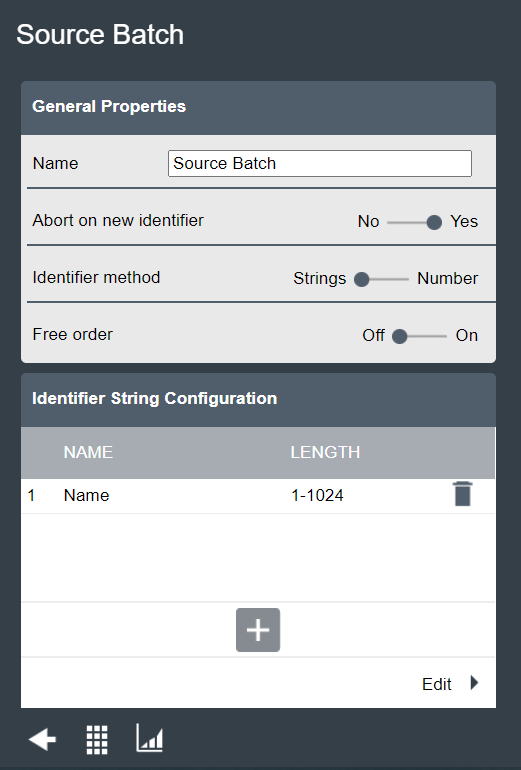
Entrada | Descrição |
|---|---|
Número de identificação | O número deve ser um inteiro positivo que possa ser gerado de um acessório ou a partir de uma entidade de controle externa. |
Cadeia de caracteres do identificador | A cadeia de caracteres deve ser constituída de caracteres ASCII que possa ser gerada em um scanner ou a partir de uma entidade de controle externa. |
Criando um Lote de Fonte
Na exibição inicial, vá para a aba Sources (Fontes) e selecione Batch sequence (Sequências de Lotes) no painel esquerdo.
Selecione o ícone plus (sinal de mais), no canto superior direito da tela.
Dê um nome à nova Sequência de Lotes.
Definir Anular mediante um novo identificador como Sim , se a digitalização de uma nova cadeia de caracteres de identificador deve anular a digitalização anterior.
Selecione o Identifier method (Método de Identificação) (cadeia de caracteres de texto ou cadeias de caracteres numéricos).
Defina Free order (Ordem livre) como On (Ativo), se as cadeias de caracteres puderem ser digitalizadas em qualquer ordem.

Cadeias de caracteres de identificação podem ser constituídas de quatro cadeias de caracteres distintas. Quando Free order (Ordem livre) é definido como Off (Desativado), as cadeias de caracteres precisam ser digitalizadas em uma ordem específica para que o sistema reconheça a cadeia de caracteres.
Se necessário, acrescente uma cadeia de caracteres do identificador selecionando o ícone plus (sinal de mais) na seção Identifier string configuration (Cadeia de caracteres do identificador.
Selecione o rótulo Name (Nome) para a cadeia de caracteres do identificador que você deseja alterar as propriedades; aparecerá uma janela pop-up. As seguintes propriedades podem ser indicadas por cadeia de caracteres:
Name (Nome): o nome da cadeia de caracteres
Length (Extensão): a extensão da cadeia de caracteres. Consulte Combining Identifier Strings (Combinando cadeias de caracteres de identificação) para mais informações sobre a concatenação de cadeias de caracteres.
Significant positions (Posições significativas): são usadas para especificar quais caracteres na cadeia de caracteres do código de barras devem ser lidos ao unir a cadeia para combinar com sua cadeia pré-definida. O número de posições significativas deve combinar o número de caracteres nas cadeias pré-definidas.
Saved positions (Posições salvas): indica que partes de cada cadeia de caracteres são usadas quando o Lote de Fonte é salvo, e como são representadas no log. Indique nesse campo as posição na cadeia de caracteres que precisam ser salvas. As posições podem constituir apenas da cadeia de caracteres completa. Se o campo for deixado vazio, toda a cadeia de caracteres (concatenada) será salva. A tabela abaixo mostra alguns exemplos das combinações de posição salvas.
Os valores de posição salvos são separados por vírgulas (sem espaço), e as faixas são indicadas usando-se um hífen.
Cadeia de caracteres do identificador
Posições
Cadeia de caracteres 1: 1234567
1-7
Cadeia de caracteres 2: abcdef
8-13
Cadeia de caracteres 3: GHIJKL
14-19
Cadeia de caracteres 4: 890
20-22
Exemplos de posições salvas Posições salvas
Resultados salvos
(vazio)
1234567abcdefGHIJKL890
1-3,9,11,15,20-22
123bdH890
8-12,1-7,19,20-21 será alterado automaticamente para: 1-12,19-21
1234567abcdeL89

O campo ID na janela string properties (Propriedades da cadeia de caracteres) não pode ser alterado; ele só pode ser usado para navegar entre as diversas cadeias de caracteres.

Pode ocorrer um erro quando Free order (Ordem livre) é definido como On (Ativo), e a extensão das diversas cadeias é duplicada. Assim, a sequência digitalizada não ativará um programa de aperto. Para evitar esse erro, defina Free order (Ordem livre) como Off (Desativado), ou ajuste as extensões das cadeias de caracteres.
Selecione Edit (Editar).
Na janela Edit (Editar), indique que cadeias de caracteres (na coluna String contains (Cadeia de caracteres contém)) devem ser vinculadas a que Sequência de lotes (na coluna Activates (Aciona)). Clique no ícone plus (sinal de mais) na para desativar.

Curingas podem ser usados ao digitar "cadeia de caracteres contém". Curingas podem ser utilizados em qualquer posição na cadeia de caracteres. Nenhuma sequência de Lote é acionada em caso de resultados correspondentes indefinidos.
O curinga é um . (ponto final)
Configurando Posições Significativas para Leitura em Cadeia de Caracteres de Código de Barras
As posições da cadeia de caracteres do código de barras estão associadas ao um número entre 1 e 1024. A primeira posição da cadeia de caracteres é 1 e a última é 1024.
Descrição | Posições significativas | Configuração válida | Cadeia de código de barras para combinar com a cadeia pré-definida |
|---|---|---|---|
Posições significativas em ordem | 1,2,3,7,8 | Ok | ABCGH |
Posições significativas em ordem opcional | 7,1,2,3,8 | Ok | GABCH |
Faixa de números | 1-3,7,-8 | Ok | ABCGH |
Combinando Cadeias de Caracteres do Identificador
A cadeia de caracteres de identificação utilizada para fazer a correspondência é uma combinação de até quatro cadeias de caracteres de entradas de scanner que precisam ser combinadas em uma única cadeia de caracteres.
Os botões Add (Adicionar) e Delete (Excluir) gerenciam quantas cadeias de caracteres são combinadas. Os seguintes parâmetros estão disponíveis:
Parâmetro | Descrição |
|---|---|
Nome | A cadeia de caracteres deve receber um nome. |
Comprimento | A extensão da cadeia de caracteres deve ser conhecida e deve ser inserida. É importante que seja possível combinar uma identificação de cadeia de caracteres correta. |
Posições significativas | As posições separados por vírgula ou intervalos (separados por hífen) em uma cadeia de caracteres combinada utilizados na correspondência. |
Posições salvas | As posições separados por vírgula ou intervalos (separados por hífen) em cadeias de caracteres salvos no resultado. |
Se for preciso utilizar mais de uma cadeia de caracteres , realize as seguintes etapas:
Selecione o botão Add (Adicionar) para criar uma nova entrada na tabela.
Dê um nome à cadeia de caracteres.
Insira a extensão da cadeia de caracteres.
Repita as etapas de 1 a 3 para cada cadeia de caracteres a ser adicionado. Podem ser combinadas até quatro cadeias de caracteres.
Os parâmetros Start-End (Início-Fim) em cada linha definem posições específicas de cadeias de caracteres em string identifier (identificação da cadeia de caracteres) que será utilizada na próxima etapa do processo de correspondência.
Realizando um processo de seleção de tarefa usando uma identifier string (cadeia de caracteres de identificação) como entrada:
Defina que posições na cadeia de caracteres devem ser ativadas.
Insira as posições significativas para definir que posições na identifier string (cadeia de caracteres de identificação) serão utilizadas na correspondência. As posições devem ser ou separadas por vírgula ou por intervalo.
Trabalhando com a Aba Tool (Ferramentas)
Essa aba fornece informações sobre as ferramentas conectadas ao controlador, incluindo ferramentas sem fio. Alguns dos dados disponíveis nesta seção são a calibração QA, produtos de referência da ferramenta e a manutenção e a calibração da ferramenta.
Uma ferramenta precisa estar conectada ao controlador para que o menu Ferramenta apresente informações.
Informações da Ferramenta
A exibição Tool information (Informações da ferramenta) contém informações usadas para proporcionar ao pessoal de manutenção informações precisas sobre a ferramenta conectada ao controlador, de forma a oferecer ajuda e suporte adequados ou para que operadores visualizem qual ferramenta está conectada ao controlador.
Informação | Descrição |
|---|---|
Modelo | Denominação do modelo de ferramenta. |
Torque máx. | O torque máximo que a ferramenta pode utilizar em um aperto. |
Min speed (Velocidade mín.) | A velocidade de rotação mínima da ferramenta. |
Velocidade máx. | A velocidade de rotação máxima da ferramenta. |
Min final speed (Velocidade final mín.) | A velocidade de rotação final mínima da ferramenta (somente para ferramentas BCP/BCV-RE). |
Max final speed (Velocidade final máx.) | A velocidade de rotação final máxima da ferramenta (somente para ferramentas BCP/BCV-RE). |
Relação da engrenagem | A razão entre a velocidade angular da engrenagem de entrada para a velocidade angular da engrenagem de saída. |
Número de série | O número de série da ferramenta pode ser necessário quando a versão correta da Instrução do produto for exigida, a fim de obter as peças sobressalentes corretas ou as instruções de manutenção. |
Versão de Software | Versão do software da ferramenta. |
Número do produto | O Número de produto ou de pedido da ferramenta. |
Informações sobre a TAG da ferramenta
Tool TAG information (Informações sobre a TAG da ferramenta) fica disponível somente se o tipo de ferramenta for um STwrench.
Informação | Descrição |
|---|---|
Identificação de TAG | O número de identificação da ETIQUETA RFID programado na Ferramenta com acessórios de extremidade (soquete). |
Coeficiente de correção de torque | Em determinados casos podem ser necessárias extensões para adequar o aplicativo. Nesse caso, a medição da chave deve ser compensada para exibir o valor correto. Para calcular o coeficiente de correção, consulte a última versão do Guia do Usuário STwrench (número de impressão 9836 4134 01). O parâmetro encontra-se armazenado na TAG de RFID na Ferramenta com acessórios de extremidade. |
Coeficiente de correção de ângulo | Em determinados casos podem ser necessárias extensões para adequar o aplicativo. Nesse caso, a medição da chave deve ser compensada para exibir o valor correto. Para calcular o coeficiente de correção, consulte a última versão do Guia do Usuário STwrench (número de impressão 9836 4134 01). O parâmetro encontra-se armazenado na TAG de RFID na Ferramenta com acessórios de extremidade. |
Torque nominal | O smartHEAD do Stwrench contém um transdutor de torque e define o torque nominal do torquímetro. Para mais informações, consulte a última versão do Guia do Usuário STwrench (número de impressão 9836 4134 01). |
Tool Connection (Conexão da Ferramenta)
A área tool connection (Conexão da Ferramenta) mostra a qual estação virtual a ferramenta está conectada.
Tool Health (Integridade da ferramenta)
O painel Health (Integridade) contém informações sobre a temperatura da ferramenta.
Temperatura da ferramenta
A temperatura da ferramenta (tanto para ferramentas com fio como a bateria) é controlada continuamente pelo POWER FOCUS 8. As unidades de temperatura compatíveis são graus Celsius (°C) e graus Fahrenheit (°F), sendo que Celsius é a unidade padrão. É possível alternar entre as duas unidades sem precisar reiniciar o controlador. Quando a temperatura do motor ou a temperatura dos dispositivos eletrônicos da ferramenta excede a temperatura máxima, a ferramenta é bloqueada e é mostrado um alerta (2014). A ferramenta é novamente desbloqueada quando a temperatura da ferramente fica abaixo da temperatura limite.
Tool temperature (Temperatura da ferramenta) não está disponível para STwrench.
Monitoring Tool Temperature (Monitorando a Temperaturas da Ferramenta)
A partir do display ou por meio da GUI da Web, os usuários podem acessar os dispositivos eletrônicos mais recentes da ferramenta e a temperatura do motor da ferramenta medida junto com o carimbo de data/hora de quando a medição foi feita.
Na exibição inicial, vá para a aba Tool (Ferramenta).
Tanto a temperatura do dispositivo eletrônico da ferramenta e a temperatura do motor da ferramenta estão listadas no painel esquerdo Health (Health).
Para ferramentas de pulso, também é listada a temperatura da unidade de pulso da ferramenta.Selecione uma entrada para acessar uma lista dos picos de temperatura e seus carimbos de data/hora.
Manutenção de ferramentas
A ferramenta guarda um número de intervalo de manutenções e conta quantos apertos que podem ser realizados antes da realização da próxima manutenção ou assistência técnica na ferramenta.
Definindo o Alarme de Manutenção
Na exibição inicial, vá para a aba Settings (Definições) e selecione Alarms (Alarmes) no painel esquerdo.
Na janela Maintenance (Manutenção), defina Service indicator alarm (Alarme de sinalização de assistência técnica) como On (Ativo).
Retorne à exibição inicial, vá para a aba Tool (Ferramenta) e selecione a ferramenta para a qual vai definir o alarme.
Na janela Maintenance (Manutenção), insira um valor na caixa de texto Service interval (Intervalo de assistência técnica).

Intervalos de assistência técnica podem ser definidos em múltiplos de 10.000. Qualquer número diferente de 10.000 é arrendondado para o múltiplo mais próximo de 10.000.

Ao trabalhar com ferramentas de pulso, são definidos os intervalos de assistência técnica tanto para número de apertos quanto para número de pulsos. Qualquer um dos intervalos que for o primeiro a ser alcançado acionará o alarme.
Campo | Descrição |
|---|---|
Última assistência técnica | Data e hora em que foi realizada a última assistência técnica. A Last service date (Data da última assistência técnica) é definida na oficina de reparos. A Last service date (Data da última assistência técnica) é definida de acordo com a data e hora atuais em que Reset service count (Restaurar contagem de assistência técnica) foi pressionado. |
Apertos totais em assistência técnica | Número total de apertos realizados pela ferramenta desde a sua primeira utilização. Esse valor é disponibilizado na assistência técnica e permanecerá o mesmo até a próxima assistência técnica. |
Apertos remanescentes | Número total de apertos restantes até ser atingido o intervalo de assistência técnica. |
Intervalo de assistência técnica | Número de apertos a serem realizados entre dois eventos de assistência técnica. Pode ser definido em múltiplos de 10.000. |
Pulsos totais em serviço | [Somente ferramentas de pulso] Número total de pulsos realizados pela ferramenta desde a sua primeira utilização. Esse valor é disponibilizado na assistência técnica e permanecerá o mesmo até a próxima assistência técnica. |
Pulsos restantes | [Somente ferramentas de pulso] Número total de pulsos restantes até ser atingido o intervalo de assistência técnica. |
Intervalo de assistência técnica | [Somente ferramentas de pulso] Número de pulsos a serem realizados entre dois eventos de assistência técnica. Pode ser definido em múltiplos de 10.000. |
Restaurar contador de assistência técnica | Restaure o contador Remaining tightenings (Apertos restantes) e defina Last service date (Última data da assistência técnica) com a data atual. |
Restaurar dados de assistência técnica | [Somente ferramentas de pulso] Restaure o contador Remaining tightenings (Apertos restantes) e defina Last service date (Última data da assistência técnica) com a data atual. |
Calibração da Ferramenta
Tool calibration (Calibração da ferramenta) é usado para controlar até que ponto uma ferramenta corresponde a um transdutor de referência.
O valor de calibragem armazenado na memória da ferramenta é usado para ajustar o valor de torque fornecido pelo transdutor de torque da ferramenta, de modo que o valor de torque correto seja exibido no controlador. O controlador exibe a data em que a ferramenta foi calibrada pela última vez.
Campo | Descrição |
|---|---|
Última calibração | Data e hora em que foi realizada a última calibração. |
Valor de calibração | Valor de torque para a calibração. |
Data da próxima calibração | A data em que é necessária a próxima calibração da ferramenta. |
Preparando a Calibração
A ferramenta e o controlador devem estar configurados para realizar apertos.
Configure a ferramenta com um transdutor de referência de torque (como STa6000, STpad ou JSB Bench).

Consulte o Guia de Usuário do transdutor de referência de torque para obter instruções de configuração.
Selecione um Programa de aperto com um torque-alvo correspondente a um aperto normalmente usado com a sua ferramenta.

Consulte Basic Tightening setup (Configuração Básica de Aperto) para um tutorial sobre como configurar e ativar o programa de aperto adequado.
Calibrando a Ferramenta
O valor de calibração utilizado na ferramenta é calculado a partir dos resultados lidos no controlador, e no transdutor de referência de torque por meio da equação abaixo:
New calibration value = Old calibration value × Mean (Reference values / Power Focus values) (Novo valor de calibração = Antigo valor de calibração x Média (Valores de referência / Valores do Power Focus)
Na exibição inicial, vá para a aba Tool (Ferramenta) e selecione a ferramenta para a a ser calibrada. Em seguida, vá para a janela Calibration (Calibração).
Observe o valor antigo de calibração na caixa de texto Calibration value (Valor de calibração).
Faça pelo menos três apertos e use os valores de torque lidos do controlador e do transdutor de referência (ACTA ou semelhante) para calcular os valores médios de calibragem.
Calcule o novo valor de calibração usando a equação em New calibration value (Novo valor de calibração).
Guarde o novo valor de calibração na memória da ferramenta inserindo o valor calculadona na caixa de texto Calibration value (Valor de calibração) e selecione Apply (Aplicar).
Concluída a calibração, realize um aperto para verificar se os novos valores estão corretos.
Calibração de GQ
Na exibição inicial, vá para a aba Tool (Ferramenta) e selecione QA Calibration (Calibração de GQ) no painel esquerdo.
Modifique os parâmetros na janela QA Calibration (Calibração de GQ) e selecione Apply (Aplicar) para implementar as alterações.
Parâmetro
Descrição
Ativar
ATIVO: Ativa a opção de configuração externa da ferramenta.
DESATIVADO: Desativa a opção de configuração externa da ferramenta.
Estação virtual
Selecione o ícone ellipsis (Elipse) para conectar a ferramenta a uma estação virtual.
Tipo de conexão
Conectar por meio da porta TCP
ou
Conectar por meio da porta COM.
Porta COM
Visualizado quando é selecionado Connection type COM port (Porta COM do tipo de Conexão).
Exibe uma lista suspensa com as portas COM disponíveis.
Porta TCP
Visualizado quando é selecionado Connection type TCP port (Porta TCP do tipo Conexão).
Exibe a porta TCP, já preenchida.
Calibrando uma Ferramenta com o STa6000 ou STpad
Conectando o STa6000/STpad
O STa6000/STpad pode ser conectado ao controlador das seguintes maneiras:
Conectando o STa6000
Conexão | Notas |
|---|---|
Porta COM | Conecte o USB Atlas Copco ao USB to adaptador serial e à porta USB do controlador utilizando o cabo serial ACTA. Conecte a STa6000 ao adaptador serial utilizando um cabo USB. |
Portas Ethernet | Conecte o cabo da Ethernet entre o Sta6000 e a porta Ethernet de fábrica do controlador ou à rede da fábrica. |
Conectando o STpad
Conexão | Notas |
|---|---|
Porta COM | Conecte o STpad à porta COM do controlador utilizando o cabo serial ACTA. |
Portas Ethernet | Conecte o cabo da Ethernet entre o STa6000 e a porta Ethernet de fábrica do controlador ou à rede da fábrica. |
Realizando a Calibração de GQ por meio do STa6000 ou do STpad
A ferramenta deve estar conectada e atribuída a uma estação virtual no controlador.

Programas de aperto único não podem ser utilizados com o propósito de calibração. Um programa de lotes deve ser selecionado.
Na exibição inicial, vá para a aba Tool (Ferramenta) e selecione QA Calibration (Calibração de GQ) no painel esquerdo. Em seguida, defina QA Calibration (Calibração de GQ) como On (Ativo).
Selecione a estação virtual à qual a ferramenta está conectada e selecione o tipo de conexão: a ser usado (TCP de porta COM).

Observe que a porta padrão para comunicação é a 4561
Conecte o STa6000/STpad ao controlador e selecione a estação virtual correta.
Inicie a calibração a partir do STa6000/STpad.
O STa6000/STpad solicita informações do controlador, o que inclui informações da ferramenta e o programa de aperto.
Execute o aperto. Quando o dispositivo de calibração detecta um aperto, ele solicita o resultado do aperto ao controlador.
Repita a etapa acima até que todos os apertos no lote sejam executados.
Uma vez concluídos, o STa6000/STpad cria um relatório, bem como calcula um novo valor de calibração para a ferramenta.
Selecione Store (Armazenar) no STa6000/STpad para enviar o novo valor de calibração ao controlador, que por sua vez grava-o na ferramenta.
Durante a calibração, se o programa de aperto for alterado, ou a sequência/lote for atualizado, a calibração é encerrada.
Não há um limite de tamanho de lote usado com a finalidade de calibração. No entanto, o STa6000 pode exibir somente dois dígitos para o tamanho de lote. Assim, o contador no STa6000 lê 00 para 100.
Concluída a calibração, realize um aperto para verificar se os novos valores estão corretos.
Ajuste do motor da Ferramenta
Um ajuste do motor regula a unidade de controle do motor da ferramenta para otimizar o desempenho e minimizar as perdas.
Para ferramentas com fio, deve-se realizar um ajuste de motor para cada combinação específica controlador-ferramenta. Ferramentas STB podem ser movidas para outro controlador sem a necessidade de realizar um novo ajuste do motor.
Antes de realizar o ajuste do motor, a ferramenta deve ser conectada a uma estação virtual e o controlador configurado para realizar apertos.
O ajuste do motor levará aproximadamente um minuto e girará o eixo no sentido horário (CW) e no sentido anti-horário (CCW) antes de terminar.
Para ferramentas configuradas com Acessórios Frontais com Engrenagem (GFA) de boca aberta, remova a extensão de boca aberta da ferramenta antes de realizar o ajuste do motor.
Realizando o ajuste do motor
Na exibição inicial, vá para a aba Tool (Ferramenta) e selecione a ferramenta cujo motor será ajustado e vá para Motor tuning (Ajuste do motor).
Selecione Perform, (Realizar) e pressione o gatilho da ferramenta.
Selecione OK para iniciar o Motor tuning (Ajuste de motor).
Siga as instruções na tela e mantenha pressionado o gatilho da ferramenta até que o ajuste do motor seja concluído.
Caso o ajuste do motor tenha sido bem sucedido, um evento OK será exibido.
Caso o ajuste do motor seja mal sucedido, ou o gatilho seja liberado antes do término do ajuste do motor, será exibido um evento NOK.
Ajuste de Boca Aberta
A função Ajuste de boca aberta está disponível para ferramentas configuradas com acessório de extremidade com engrenagem (GFA) de boca aberta.
A função calcula a relação de engrenagem verdadeira, tanto para a ferramenta quanto para a extensão combinadas, e salva-a na ferramenta.
O ajuste levará cerca de dois minutos para ser concluído.
Ao ser concluído o ajuste de boca aberta, a ferramenta deve ser calibrada com a extensão de boca aberta fixada.
Realizando o ajuste de boca aberta
Na exibição inicial, vá para a aba Tool (Ferramenta) e selecione a ferramenta a ser ajustada e vá para Open End Tuning (Ajuste de Boca Aberta).
Selecione Perform, (Realizar) e pressione o gatilho da ferramenta.
Siga as instruções na tela e mantenha pressionado o gatilho da ferramenta até que o ajuste de boca aberta seja concluído.
Caso o ajuste de boca aberta tenha sido bem sucedido, será exibido um evento OK.
Caso o ajuste de boca aberta tenha sido mal sucedido, ou o gatilho da ferramenta tenha sido liberado antes do término do ajuste, será exibido um evento NOK.
WLAN e Bluetooth para Ferramentas Sem Fio
O controlador POWER FOCUS 8 dispõe de um módulo de radiofrequência compatível com Bluetooth e que pode criar uma rede WLAN ao atuar como um Ponto de Acesso.
No modo Wireless AP (Ponto de Acesso Sem Fio) somente um canal pode ser selecionado. Caso tanto o modo de Ponto de Acesso sem fio quanto o Wireless Client mode (modo Cliente sem fio) serão comuns para ambos os modos.
As ferramentas conectadas podem ser usadas por um cliente, por um ponto de acesso para outros dispositivos, ou ambos.
POWER FOCUS 8 é compatível com vinte e cinco ferramentas conectadas usando o modo Access Point (Ponto de Acesso) e seis ferramentas conectadas usando o modo Bluetooth.
Configurando um Cliente Sem Fio
Na exibição inicial, vá para a aba Settings (Definições) e selecione Network (Rede) no painel esquerdo.
Na janela On the Wireless Client (Cliente Sem Fio), selecione Edit (Editar).
Defina Enabled (Ativado) como On (Ativo).
Defina DHCP como On (Ativo) ou Off (Desativado), dependendo da configuração. Caso esteja definido como Off (Desativado), preencha com as informações necessárias fornecidas pelo administrador local do sistema.
Endereço IP
Máscara de sub-rede
Gateway
Insira um Network name (SSID) (Nome de rede (SSID)).
Na janela Security (Segurança), selecione Mode (Modo) e escolha o modo security (Segurança) na lista. Caso seja escolhido WPA2 Personal, escolha Security key (Chave de segurança).
Insira parâmetros de segurança e importe arquivos de certificado e chaves, conforme aplicável.
Edite the Optional Settings (Definições Opcionais), conforme aplicável.
Selecione Apply (Aplicar).
O controlador estabelece uma conexão sem fio com a rede.
Para acessar sem fio a interface do usuário, digite o endereço IP no navegador da Web.
Configurando o Controlador como um Ponto de Acesso Sem Fio
Se múltiplos canais foram configurados anteriormente em Wireless Client mode (Modo Cliente Sem Fio), ativar Wireless AP mode (Modo de Ponto de Acesso Sem Fio) atualizará a lista de canais para que ela contenha somente o canal atual/padrão para o Wireless AP mode (Modo Ponto de Acesso Sem Fio).
Na exibição inicial, vá para a aba Settings (Definições) e selecione Network (Rede) no painel esquerdo.
Na janela Wireless AP (Ponto de Acesso Sem Fio), selecione Edit (Editar).
Defina Enabled (Ativado) como On (Ativo).
Insira as informações necessárias fornecidas pelo administrador local do sistema:
Endereço IP
Máscara de sub-rede
Gateway
Para distribuir endereços IP, defina DHCP Server (Servidor DHCP) como On (Ativo) e insira IP range start (Início do intervalo IP) e IP range stop (Fim do intervalo IP).
Insira um Network name (SSID) (Nome de rede (SSID)).
Na janela Security (Segurança), selecione Mode (Modo) e escolha o modo security (Segurança) na lista. Caso seja escolhido WPA2 Personal, escolha Security key (Chave de segurança).
Selecione Apply (Aplicar).
Modo de Emparelhamento para Ferramentas Sem Fio e STwrench
Colocando a Ferramentas Sem Fio em Modo de Emparelhamento.
Desconecte a bateria (carregada) da ferramenta.
Pressione o gatilho da ferramenta para prender novamente a bateria.
Quando os LEDs da ferramenta estiverem desligados, libere o gatilho da ferramenta.
Quando os LEDs da ferramenta estiverem novamente ligados, pressione o gatilho da ferramenta.
Quando os LEDs da ferramenta estiverem novamente desligados, libere o gatilho da ferramenta. Ambos os LEDs começam a piscar (após aproximadamente 10 segundos).
A ferramenta está agora no modo de emparelhamento. Os LEDs piscam continuamente quando a ferramenta está no modo de emparelhamento.
Não inicie o procedimento de emparelhamento do Power Focus antes que ambos os LEDs na ferramenta estejam piscando. Inicie o emparelhamento dentro de 30 segundos, caso contrário a ferramenta poderá desligar.
Quando a ferramenta for colocada no modo de emparelhamento, toque no tipo para iniciar o processo de emparelhamento.
Colocando o Stwrench no modo de emparelhamento
Ligue o STwrench.
Durante o ajuste da célula e do giroscópio, pressione os botões UP (para cima), RIGHT (direita) e BARCODE (código de barras) no teclado do Stwrench, nessa ordem.
No final do ajuste em zero, o torquímetro vai para o modo de emparelhamento.
Quando a ferramenta for colocada no modo de emparelhamento, toque no tipo para iniciar o processo de emparelhamento.
Requisitos de Bluetooth
Para usar o Bluetooth com o POWER FOCUS 8, devem ser atendidos os seguintes requisitos:
Software POWER FOCUS 8 3.6 ou superior
Uma ferramenta sem fio equipada com um módulo Bluetooth.
Reinicialização de software de ferramenta, versão 9.1.6 ou superior
Aplicativo de software da ferramenta, versão 3.6.1 ou superior
Restrições de Ferramentas Sem Fio
Quando todos os slots de Bluetooth (seis) estiverem preenchidos, ferramentas sem fio adicionais emparelhadas com o controlador substituirão as ferramentas emparelhadas existentes.
A regra que rege essa substituição é que ferramentas offline deverão ser substituídas primeiro, seguidas das ferramentas online. Ferramentas vinculadas a uma Estação Virtual nunca serão substituídas.
Ao emparelhar uma ferramenta adicional equipada com Bluetooth com um controlador que já tenha seis ferramentas Bluetooth sem fio vinculadas a Estações Virtuais, não deixe de remover uma das ferramentas emparelhadas de uma das Estações Virtuais antes de emparelhar a ferramenta adicional. A ferramenta desconectada da Estação Virtual será então substituída pela nova ferramenta.
Emparelhando uma Ferramenta Sem Fio com um Controlador
O emparelhamento de um torquímetro mecatrônico com um controlador é realizado de maneira diferente daquela das ferramentas sem fio, exigindo que um MWRKit seja conectado ao controlador. Consulte as Instruções de Produto da ferramenta para informações mais detalhadas.
Antes de começar o processo de emparelhamento:
Confirme se as estações virtuais estão disponíveis.
Confirme se o Bluetooth está ativado no Controlador.
Confirme se há slots de emparelhamento disponíveis (seis para Bluetooth).
Verifique qual o canal de radiofrequência a ser usado
Verifique como colocar a ferramenta no modo de emparelhamento. Consulte as respectivas documentações das ferramentas a serem emparelhadas ou siga as instruções abaixo.
Se possível, mantenha uma linha de visão livre entre a ferramenta e o controlador.
Confirme se não há outras ferramentas sendo emparelhadas simultaneamente com o controlador.
Ative o Bluetooth no controlador indo para a aba Settings (Definições), selecionando Wireless (Sem Fio) no painel esquerdo e indo em seguida para a janela Bluetooth. Arraste a chave seletora Enabled (Ativado) para On (Ativo).
Defina o canal de radiofrequência a ser usado com a ferramentas sem fio. Na exibição inicial, vá para a aba Settings (Definições), selecione Wireless (Sem Fio) no painel esquerdo e vá em seguida para a janela Bluetooth. Arraste a chave seletora Enabled (Ativado) para On (Ativo).
Retorne à exibição inicial e vá para a aba Tool (Ferramenta). Em seguida, selecione o ícone plus (sinal de mais) no canto superior direito da tela para iniciar o emparelhamento.
Coloque a ferramenta no modo de emparelhamento.
Na caixa de diálogo Pairing (Emparelhamento), selecione Bluetooth para iniciar o processo de emparelhamento.
O processo de emparelhamento terminará com um dos seguintes resultados:
Pairing successful (Êxito no emparelhamento): A ferramenta emparelhou com o controlador usando o canal selecionado.
Pairing unsuccessful (Falha no emparelhamento): Isso pode ocorrer por qualquer um dos seguintes motivos:
Nenhuma ferramenta foi detectada no processo de emparelhamento. Confirme se a ferramenta está na faixa e no modo de emparelhamento e, depois, selecione Close (Fechar) e tente novamente.
Mais de uma ferramenta foi encontrada no processo de emparelhamento. Confirme se nenhuma outra ferramenta está no modo de emparelhamento e, depois, selecione Close (Fechar) e tente novamente.
Emparelhamento já em andamento. Confirme se ninguém mais está realizando o processo de emparelhamento no controlador e, depois, selecione Close (Fechar) e tente novamente.
Falha no emparelhamento. Selecione Close (fechar) e tente novamente.
Conectando Ferramentas BCP/BCV-RE
O processo de conexão das ferramentas BCV e BCP ao controlador é ligeiramente diferente daquele para outros tipos de ferramenta.
Na exibição inicial, vá para a aba Settings (Definições) e selecione Conexões BCP/BCV-RE no painel esquerdo.
Adicione uma nova configuração de Conexão de BCP/BCV-RE selecionando o ícone plus (sinal de mais) no canto superior direito da tela.
Ative a configuração e forneça um nome no campo do nome.
Preencha os respectivos campos com a Porta do dispositivo e o Host do dispositivo da ferramenta que deseja conectar. Essas informações podem ser encontradas em Loader Software (Software do Carregador ) da ferramenta.
A ferramenta agora está conectada ao controlador. Atribua-a a uma Estação Virtual, de modo a usá-la com um programa de aperto.
Aba Trabalhando com a Estação Virtual
Estações virtuais são configuradas no menu Virtual Station (Estação Virtual).
Estação virtual é uma abstração de software de uma estação física e pode ser configurada para utilizar uma ferramenta específica e executar remotamente diversas tarefas usando a ferramenta.
No POWER FOCUS 8, é possível configurar um número de 20 estações virtuais por controlador. Cada estação virtual pode ser conectada a uma ferramenta e a um ou mais acessórios.
Utilizando estações virtuais, o operador pode operar diversas ferramentas e executar diferentes tarefas usando o mesmo controlador. É possível conectar simultaneamente uma ferramenta com fio e diversas ferramentas STB ao controlador.
Ao configurar diferentes ferramentas, confira se o sinal de iniciar selecionado em Start source (Iniciar fonte) corresponde à ferramenta selecionada e se a tarefa selecionada pode ser executada na ferramenta específica.
Antes de poder começar qualquer aperto, deve ser selecionada uma tarefa no menu virtual stations (Estações virtuais). A tarefa é de um dos três tipos:
Programas de aperto
Sequência de lote
Fontes
A seleção pode ser feita manualmente pelo operador ou por sinais externos.
- Criando uma Estação Virtual
- Excluindo uma Estação Virtual
- Atribuindo Licenças a uma Estação Virtual
- Cancelando a Atribuição de Licenças em uma Estação Virtual
- Conectando uma Ferramenta a uma Estação Virtual
- Configurando a Janela Task (Tarefa) em uma Estação Virtual
- Configuring Protocols Window in a Virtual Station (Configurando a Janela Protocolos em uma Estação Virtual)
- Configuring Accessories Window in a Virtual Station (Configurando a Janela de Acessórios em uma Estação Virtual)
- Configurando o Menu Fieldbus em uma Estação Virtual
Criando uma Estação Virtual
Na exibição inicial, vá para a aba Virtual Station (Estação Virtual) e selecione o ícone plus (sinal de mais) no canto superior direito da tela.
Edite o nome e outros parâmetros.
A lista de estações virtuais criadas é apresentada em ordem de criação.
Recursos do controlador, como Estratégias de Aperto de Baixa Reação e funções gerais do controlador, entre outros, precisam de licença distribuída por meio do Sistema de Gerenciamento de Funcionalidade (FMS). Embora a configuração de recursos seja possível sem licenças específicas, a atribuição e utilização de tais recursos exigirão que seja instalada a licença correta no controlador. Consulte Licenças (FMS) para informações mais detalhadas sobre licenças.
Se nenhuma configuração de ferramenta estiver disponível ao atribuir uma ferramenta, uma nova configuração de ferramenta é automaticamente criada e atribuída à estação virtual.
Essa configuração de ferramenta autogerada fará com que Start source (Iniciar fonte) seja definido como Trigger only (Somente gatilho) e o gráfico definido como Off (Desativado). Para ferramentas STB Start request (Solicitação de partida) será definido como On (Ativo).
Excluindo uma Estação Virtual
Na exibição inicial, vá para a aba Virtual Station (Estação Virtual) e selecione a estação virtual a ser removida no painel esquerdo.
Selecione o ícone Delete (Excluir) na parte inferior da lista de parâmetros da estação virtual.
Atribuindo Licenças a uma Estação Virtual
Para fazer estações virtuais funcionarem, é necessário atribuí-las uma licença Virtual Station Type (Tipo de Estação Virtual).
Na exibição inicial, vá para a aba Virtual Station (Estação Virtual) e, no painel esquerdo, selecione a estação virtual à qual você deseja atribuir licenças.
Na exibição inicial, vá para a aba License Assignment (Atribuição de Licenças) e selecione Virtual Station Types (Tipos de Estação Virtual) no painel esquerdo.
A janela Change License Type (Alterar Tipo de Licença) aparece.
Selecione a licença Virtual Station Type (Tipo de Estação Virtual) que você deseja atribuir à estação virtual.
Caso Virtual Station Features (Recursos da Estação Virtual) precise ser atribuído, selecione Edit (Editar) no campo Features (Recursos).
A janela Select Features (Selecionar Recursos) aparece.
Marque todos os recursos que deseja atribuir à estação virtual e selecione OK (Ativo).
Cancelando a Atribuição de Licenças em uma Estação Virtual
Na exibição inicial, vá para a aba Virtual Station (Estação Virtual) e, no painel esquerdo, selecione a estação virtual à qual você deseja atribuir licenças.
Na exibição inicial, vá para a aba License Assignment (Atribuição de Licenças) e selecione o painel Virtual Station Type (Tipo de Estação Virtual) à esquerda.
A janela Change License Type (Alterar Tipo de Licença) aparece.
Selecione o nome do Virtual Station Type (Tipo de Estação Virtual) atribuído que você deseja cancelar a atribuição.
A janela Change License Type (Alterar Tipo de Licença) fecha e o campo Virtual Station Type (Tipo de Estação Virtual) mostra None (Nenhum). Todos os recursos serão também removidos do controlador.
Quando uma Estação Virtual é excluída, as licenças associadas à essa Estação Virtual serão automaticamente devolvidas ao Pool.
Conectando uma Ferramenta a uma Estação Virtual
Uma estação virtual pode ter somente uma ferramenta a ela conectada. Somente uma das ferramentas conectadas a um controlador pode ser uma ferramenta com fio. Estações virtuais acrescentadas podem conectar ferramentas sem fio emparelhadas com o controlador.
Cada estação virtual precisa ter uma configuração de ferramenta além da ferramenta. Configurações de ferramentas são criadas na aba Configurations (Configurações).
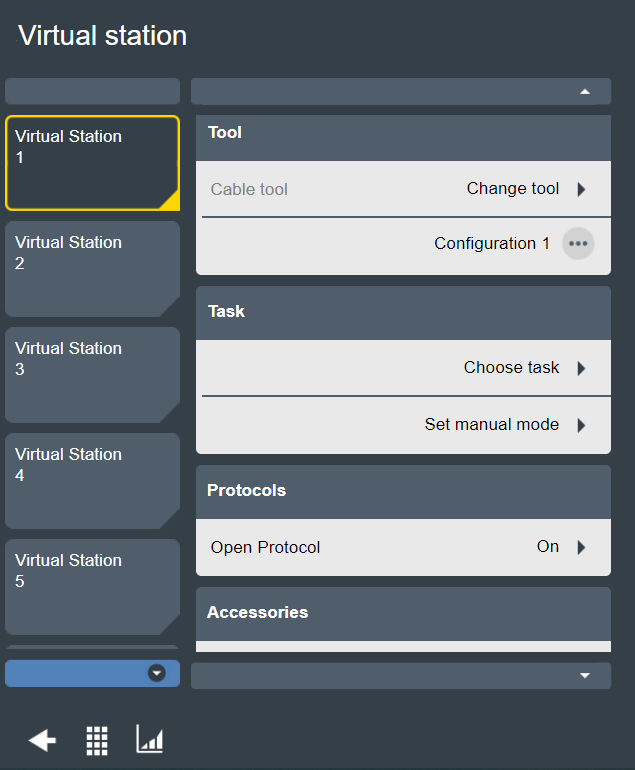
Na exibição inicial, vá para a Menu Virtual Station (Estação Virtual) e, no painel esquerdo, selecione a estação virtual à qual você deseja conectar a ferramenta.
Na janela Tool (Ferramenta), selecione Choose tool (Escolher ferramenta) para abrir a lista de ferramentas disponíveis).
Ou, se uma ferramenta já estiver escolhida, selecione Change tool (Alterar ferramenta) para abrir a lista de ferramentas disponíveis para a alteração.

Na lista de ferramentas disponíveis, toque na ferramenta desejada para conectá-la à estação virtual.
Use a caixa Search (Pesquisar), a barra de rolagem e o botão Filter (Filtrar) para pesquisar uma ferramenta. Para obter mais informações, consulte Filtrando, Classificando e Pesquisando Ferramentas em uma Estação Virtual (Filtrando, Classificando e Pesquisando Ferramentas em uma Estação Virtual).
Ferramentas não disponíveis ficarão acinzentadas. Para conectar uma ferramenta acinzentada a uma estação virtual, primeiro desconecte-a de sua estação virtual.
Quando a nova ferramenta estiver conectada, atribua uma configuração à ferramenta na janela Tool (Ferramenta). Caso haja mais de uma configuração disponível, uma lista de configurações de ferramenta aparece.
Para substituir a configuração da ferramenta da estação virtual:
Selecione o ícone ellipsis (Elipse) do lado do nome da configuração atual. Uma lista de configurações disponíveis aparece.
Escolha outra configuração na lista.
É possível cancelar a seleção de uma configuração somente para selecionar outra configuração disponível.
Filtrando, Classificando e Pesquisando Ferramentas em uma Estação Virtual
POWER FOCUS 8 permite a conexão com até 20 ferramentas.
Use a barra de rolagem à direita dá lista de ferramentas para navegar na lista de ferramentas disponíveis.
Use a barra Search (Pesquisar) na parte superior da lista de ferramentas para encontrar uma ferramenta específica.
Classifique a lista de ferramentas tocando em um dos seguintes parâmetros localizados sob a barra Search (Pesquisar):
Opção de classificação | Descrição |
|---|---|
Tipo da ferramenta | Toque neste parâmetro para classificar ferramentas por tipo. |
Torque máx. | Toque neste parâmetro para classificar ferramentas por toque máximo. |
Virtual Station (Estação virtual) | Toque neste parâmetro para classificar ferramentas por conexão a uma estação virtual. |
Modelo | Toque neste parâmetro para classificar ferramentas por modelo. |
TurboTight | Toque neste parâmetro para classificar ferramentas cujo torque máximo, ao realizar uma estratégia TurboTight, difere do toque máximo da ferramenta. |
Configuração | Toque neste parâmetro para classificar ferramentas por configuração. |
Número de série | Toque neste parâmetro para classificar ferramentas por número de série. |
TensorPulse | Toque neste parâmetro para classificar ferramentas cujo toque máximo, ao realizar uma estratégia TensorPulse, difere do toque máximo da ferramenta. |
Use o ícone Filter (Filtrar) no canto superior direito da tela para filtrar a lista de ferramentas.
Opção de filtragem | Descrição |
|---|---|
Ferramentas disponíveis | Unselected: (Não selecionadas) mostra tanto ferramentas atribuídas como não atribuídas a uma estação virtual. Selecionar(Selecionadas): Mostra as ferramentas que não estão atribuídas a qualquer estação virtual. |
Ferramentas compatíveis com a Estação Virtual | Unselected(Não selecionadas): mostra tanto ferramentas compatíveis como as não compatíveis com a estação virtual. Selected (Selecionadas): mostra todas as ferramentas compatíveis com a estação virtual. |
A filtragem pode ser realizada de quatro maneiras, selecionando-se a caixa de seleção correspondente ou as caixas de seleção na janela pop-up de filtragem.
Mostra ferramentas compatíveis para o tipo de licença de estação virtual atribuída (filtragem padrão: Available tools = Unselected (Ferramentas disponíveis = Não selecionadas), Virtual Station compatible tools = Selected (Ferramentas compatíveis com a Estação Virtual = Selecionadas)).
Show all tools (Available tools = Unselected (Ferramentas disponíveis = Não selecionadas), Virtual Station compatible tools = Unselected (Ferramentas compatíveis com a Estação Virtual = Não selecionadas)).
Mostrar todas as ferramentas, exceto aquelas atribuídas a uma estação virtual (Available tools = Selected (Ferramentas disponíveis = Selecionadas), Virtual Station compatible tools = Unselected (Ferramentas compatíveis com a Estação Virtual = Não Selecionadas)).
Mostrar ferramentas compatíveis com uma estação virtual que não estejam atribuídas a qualquer estação virtual (Available tools = Selected (Ferramentas disponíveis = Selecionadas), Virtual Station compatible tools = Selected) (Ferramentas compatíveis com a Estação Virtual = Selecionadas)).
Toque no botão Apply (Aplicar) na janela pop-up de filtragem para aplicar os filtros selecionados.
Configurando a Janela Task (Tarefa) em uma Estação Virtual
As tarefas selecionadas podem ser tanto Executar um programa de aperto, Executar uma sequência de lotes ou ativar uma tarefa usando uma fonte configurada na aba Sources (Fontes).
As tarefas podem ser monitoradas a partir do controlador e o resultado das tarefas pode ser apresentado junto com quaisquer eventos que possam ocorrer durante a operação.
Atribuindo uma Tarefa a uma Estação Virtual
Na exibição inicial, vá para a aba Virtual Station (Estação Virtual), selecione uma estação virtual. no painel esquerdo e vá para a janela Task (Tarefa).
Na janela Task (Tarefa), selecione a seta ao lado de Choose task (Escolher tarefa). A janela Choose task (Escolher tarefa) aparece.
Na janela Choose task (Escolher tarefa), vá para a aba correspondente e selecione um Tightening program (Programa de Aperto), uma Batch sequence (Sequências de Lotes) ou um Source tightening (Aperto de Fonte) previamente criado no controlador.
A tarefa selecionada está agora atribuída a uma ferramenta conectada à estação virtual selecionada.
Configurando o Modo Manual em uma Estação Virtual
O modo Manual em Estações Virtuais é utilizado para realizar tarefas enquanto a ferramenta estiver no modo Bloqueado. Nos casos em que a ferramenta estiver bloqueada por algum motivo (por exemplo, por que a ferramenta está fora do alcance do TLS), ainda pode haver a necessidade de realizar determinadas tarefas com a ferramenta, como trabalhos de emergência. Com a configuração do modo Manual para a Estação Virtual, os usuários podem determinar que sinais são enviados ao se entrar no modo Manual (Sinais de entrada), que tarefa pode ser realizada enquanto no modo Manual (Tarefa secundária) e que sinais são enviados ao sair do modo Manual (Sinais de saída).
Uma vez que cenários desejados podem variar entre diferentes usuários (ou seja, que sinais enviar na entrada ou na saída e que tarefa realizar), o modo Manual é totalmente configurável para cada estação virtual.
A configuração é composta por três elementos: sinais de entrada, sinais de saída e tarefa secundária (observe que "tarefa primária" significa a tarefa "automática" atribuída à estação virtual em Task (Tarefa).
Na exibição inicial, vá para a aba Virtual Station (Estação Virtual) e selecione no painel esquerdo a estação virtual a ser configurada. Depois, vá para a janela Task (Tarefa) e selecione Set manual mode (Defina modo manual).
Na tela de configuração de modo Manual, selecione Choose task (Escolher tarefa) na janela Secondary Task (Tarefa Secundária). Isso determina que tarefa deve ser executada quando em modo manual.

Se não for definida nenhuma tarefa secundária, a tarefa primária será usada durante o modo manual.

Todas as tarefas (aperto, sequência de lotes, fonte) podem ser definidas para a tarefa secundária, como na tarefa primária.
Defina os sinais de entrada selecionando o ícone plus (sinal de mais) na parte inferior da seção Entering (Entrada). Veja os parâmetros para os sinais de entrada abaixo.
Defina os sinais de saída selecionando o ícone plus (sinal de mais) na parte inferior da seção Leaving (Saída). Veja os parâmetros para os sinais de saída abaixo.
O número máximo de sinais que podem ser definidos para entrada e saída é de 99.
Sinais de Entrada e Saída
Os parâmetros de sinais de entrada e saída são os mesmos.
Há dois tipos de sinal: Tipo Booleano e tipo número inteiro/cadeia de caracteres. Para sinais do tipo Booleano, é usada uma chave seletora liga-desliga (verdadeiro/falso). Para sinais do tipo número inteiro/cadeia de caracteres, um campo de texto é usado onde pode ser indicado um sinal (E/S) ou cadeia de caracteres pode ser indicado.
Sinal | Tipo | Valor padrão |
|---|---|---|
Abortar sequência | Booleano | Desativado |
Confirmar eventos | Booleano | Desativado |
Acionar scanner da ferramenta | Booleano | Desativado |
Limpar resultados | Booleano | Desativado |
Desativar Fieldbus | Booleano | Desativado |
Desativar comandos de protocolo aberto | Booleano | Desativado |
Desativar scanner da ferramenta | Booleano | Desativado |
Tamanho do lote dinâmico | Inteiro | 0 |
Identificador externo | Inteiro | 0 |
External monitored 1-8 (Monitoramento externo de 1 a 8) | Booleano | Desativado |
LED verde do Flash tool (protocolo externo) | Booleano | Desativado |
Generic IO [1-10] (E/S Genérico 1 a 10) | Inteiro | 0 |
Ident. do tamanho do lote dinâmico | Inteiro | 0 |
Restaurar lote | Booleano | Desativado |
Restaurar sequência | Booleano | Desativado |
Restaurar relé biestável | Booleano | Desativado |
Reset Too Many NOK (Restaurar NOKs demais) | Booleano | Desativado |
Selecionar entrada | Inteiro | 0 |
Definir relé biestável | Booleano | Desativado |
Desbloqueia a ferramenta ao concluir | Booleano | Desativado |
Destravar ferramenta em desativado | Booleano | Desativado |
Configuring Protocols Window in a Virtual Station (Configurando a Janela Protocolos em uma Estação Virtual)
Na exibição inicial, vá para a aba Virtual Station (Estação Virtual) e selecione uma Estação Virtual no painel esquerdo. Vá para a janela Protocols (Protocolos) para encontrar uma lista de protocolo de comunicação disponíveis. O Open Protocol (Protocolo Aberto) está disponível para todas as licenças.
Para obter acesso à funcionalidade por meio do Protocolo Aberto, precisa ser definida uma única porta para cada Estação Virtual.
Defina a chave seletora Open Protocol (Protocolo Aberto) como On (Ativo).
Insira o número da Server port (Porta do servidor).
Insira o valor do PLC Index (Índice PLC) entre 1 e 20.

PLC Index (Índice PLC) é relevante somente ao se executar o SoftPLC.
PLC Index (Índice PLC) é utilizado para mapear onde na memória compartilhada os comandos do Open Protocol (Protocolo Aberto) precisam ser gravados. O valor-padrão é 1, mas é possível inserir valores de 1 a 20.Escolha a ação a ser aplicada quando a conexão com o cliente é perdida.
A definição Disconnect (Desconectar) controla a ação aplicada quando ocorre um erro de conexão:
None (Nenhum): O programa de aperto continua normalmente.
Lock tool (Bloquear ferramenta): A ferramenta é bloqueada após terminar normalmente o aperto atual.
Unassign task (Cancelar atribuição de tarefa): O aperto é anulado após o término da tarefa em andamento. Exceto para programas de aperto simples ou Sequência de lotes em que a tarefa será removida após o término.
Sempre bloquear a ferramenta: A ferramenta é bloqueada após terminar o aperto atual, independentemente do resultado.
Usar o contador legado
A definição do contador herdado conta todos os apertos em uma sequência e transmite esse número a sistemas secundários. Para ativar essa definição, defina Use legacy counter (Usar contador herdado) como Yes (Sim).
Programa de desaperto MID2500
Essa definição permite a seleção de um programa de desaperto MID2500 na lista.
Toque ou selecione Apply (Aplicar) quando estiver pronto.
Como o valor-padrão do PLC Index (Índice SoftPLC) é sempre 1 e nenhuma verificação é realizada para conferir se este está em uso, é possível que você tenha configurado o sistema, de modo que o mesmo índice seja configurado diversas vezes ao adicionar Estações virtuais. Nesse caso, não será possível ao Soft PLC determinar de que Estação Virtual provém o MID de entrada.
Configuring Accessories Window in a Virtual Station (Configurando a Janela de Acessórios em uma Estação Virtual)
Para conectar acessórios QIF com uma estação virtual e desconectá-los dela, consulte Connecting QIF accessories to a virtual station (Conectando acessórios QIF a uma estação virtual) e Connecting QIF accessories from a virtual station (Conectando acessórios QIF de uma estação virtual).
Para a solução de problemas com a ajuda do diagnóstico de E/S de uma acessório, consulte Digital Signal Diagnostics (Diagnóstico de Sinais Digitais)
Diagnósticos de Sinais Digitais
Durante a implantação e durante a solução de problemas de um controlador, um diagnóstico de ferramenta é muito útil. Está disponível para a análise na aba Informações para configurações de dispositivo ou mapeamento de Fieldbus na Estação virtual .
O controlador pode operar no modo normal ou no modo Diagnóstico. No modo Normal, os sinais de entrada e de saída operam normalmente e são direcionados entre a lógica interna do controlador e um acessório externo ou um conector.
O modo Diagnóstico é subdividido em modo Monitor e modo Forçado. No modo Monitor, os sinais operam normalmente, mas fornece monitoramento ao vivo do comportamento do sinal. No modo Forçado, a conexão entre a lógica interna do controlador e o acessório externo é aberta e os sinais de entrada e saída podem ser forçados a um estado desejado.
É possível diagnosticar sinais digitais de um único dispositivo ou um único Fieldbus, por vez.
Configuração do Diagnóstico
O diagnóstico de um acessório específico ou Fieldbus é acessível por meio da opção Info (Informações) na exibição Virtual Station (Estação Virtual) do acessório ou Fieldbus.
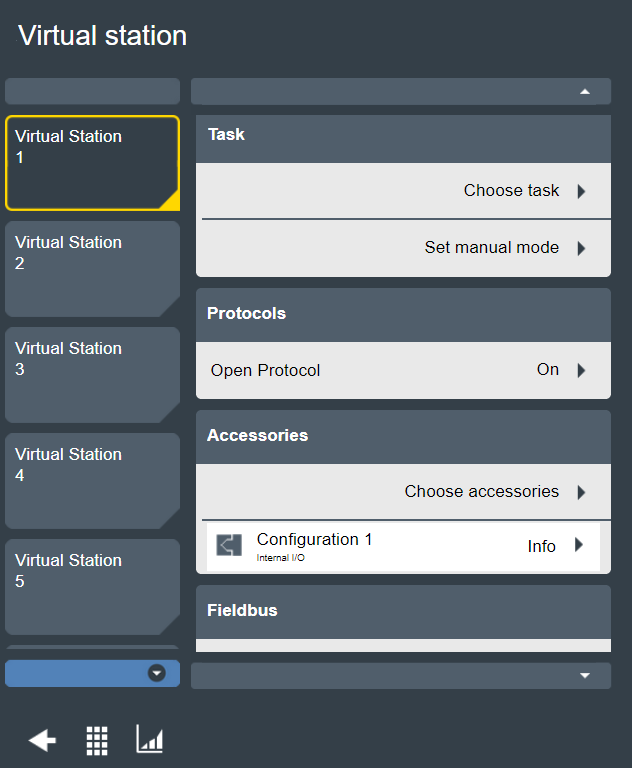
Na exibição inicial, vá para a aba Virtual Station (Estação Virtual) e selecione uma Estação Virtual no painel esquerdo.
Vá para a janela Accessories (Acessórios), selecione Info (Informações) e em seguida Diagnostics (Diagnóstico).
Ative Monitor mode (Modo de monitor) ou Forced mode (Modo forçado) com a chave seletora.
O status dos sinais de entrada e sinais de saída estão disponíveis nas respectivas abas.
É possível acessar somente o diagnóstico de um único usuário ou função por vez. Se Diagnóstico já estiver em uso, um mensagem informativa é exibida na tela.
Operações Normais
No modo Operações normais, sinais de entrada externos são passados à lógica interna do controlador e sinais de saída do controlador são passados a um alvo externo, sem a intervenção do módulo de diagnóstico.

A | Funções de máquina e de lógica do estado interno do controlador |
B | Caminho do sinal de saída digital |
C | Caminho do sinal de entrada digital |
D | Módulo de diagnóstico |
Sinais Digitais do Monitor
No modo de diagnóstico todos os sinais passados ao controlador ou os provenientes de sua lógica interna podem ser monitorados. Um terminal de sinal conectado ao módulo de diagnóstico e os estados de sinais são exibidos no GUI da Web ou no GUI do controlador.

A | Funções de máquina e de lógica do estado interno do controlador |
B | Caminho do sinal de saída digital |
C | Caminho do sinal de entrada digital |
D | Módulo de diagnóstico |
E | Interface de usuário |
F | Terminal de sinal de saída |
G | Terminal de sinal de entrada |
Sinais Digitais de Força
No modo de diagnóstico todos os sinais passados ao controlador ou os provenientes de sua lógica interna podem ser forçados a um estado desejado. As linhas de sinais são abertas no módulo de diagnóstico. Na interface do usuário, sinais de entrada e saída podem ser forçados para estados permanentes. A interface do usuário é o GUI da Web ou o GUI do controlador.
Enquanto os sinais são forçados, o controlador opera normalmente. Ao sair do modo Diagnóstico e do modo Forçado, todos os sinais são definidos conforme o estado atual de operação do controlador. Isso pode levar a uma mudança de estado das saídas digitais, o que pode gerar ações indesejadas.

A | Funções de máquina e de lógica do estado interno do controlador |
B | Caminho do sinal de saída digital |
C | Caminho do sinal de entrada digital |
D | Módulo de diagnóstico |
E | Interface de usuário |
F | Ponto de inserção de sinal de saída forçado |
G | Ponto de inserção de sinal de entrada forçado |
Configurando o Menu Fieldbus em uma Estação Virtual
Na exibição inicial, vá para a aba Virtual Station (Estação Virtual), selecione uma Estação Virtual no painel esquerdo e vá para a janela Fieldbus.
A janela Fieldbus na GUI mostra o mapeamento do Fieldbus atribuído ao controlador.
Para analisar a configuração do Fieldbus, selecione Perform (Realizar) no campo Diagnostics (Diagnóstico) do mapeamento do Fieldbus. Para obter mais informações, consulte Configuring Accessories Window in a Virtual Station (Configurando a Janela de Acessórios em uma Estação Virtual) (Configurando Acessórios em uma Estação Virtual).
Para configurar mapeamentos do Fieldbus, é necessário o ToolsTalk 2.
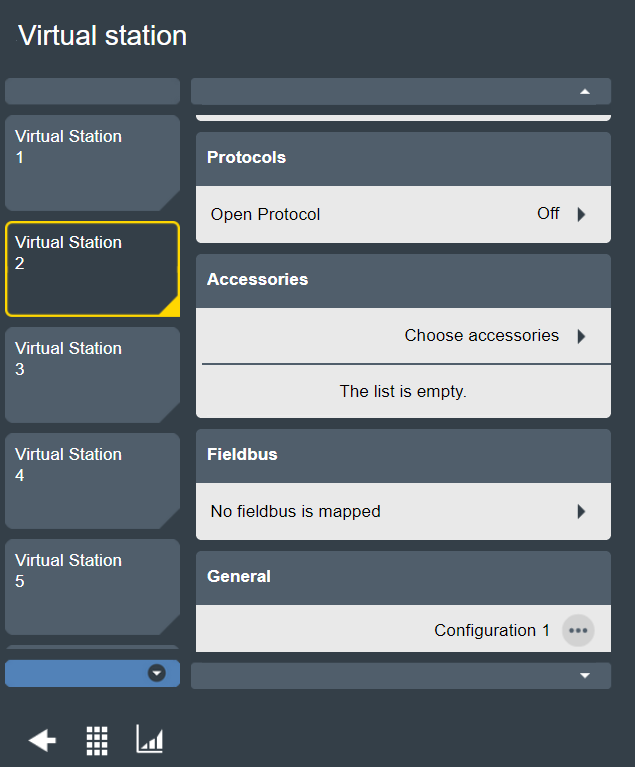
Trabalhando com a Aba Configurações
Nessa aba, acessório de ferramenta e seletores de soquetes podem ser configurados. Além disso, sinais digitais de E/S podem ser mapeados para botões, lâmpadas, chaves seletoras e conectores.
Configuração da ferramenta
Na exibição inicial, vá para a aba Configurations (Configurações) e selecione Tool Configuration (Configuração da Ferramenta) no painel esquerdo para configurar as funções do acessório disponíveis na ferramenta.
Diversas funções estão disponíveis dependendo do tipo de ferramenta.
Configurando Funções do Acessório na Ferramenta
Na janela Configuration (Configuração), selecione Filter by tool type (Filtrar por tipo de ferramenta). Depois, selecione a ferramenta em questão.
Na janela Configuration (Configuração), selecione Edit (Editar) para configuraras funções em questão.

Uma configuração atribuída a uma estação virtual não pode ser excluída.
Se disponíveis, configure o Botão Function (Função), o LED Ring (Anel de LED), a Direction Switch (Chave de Direção), o Buzzer (Alarme Sonoro) e o Vibrator (Vibrador) selecionando o ícone ellipsis (Elipse) nos campos correspondentes.
Cada campo mostra um número que corresponde ao número da função específica (por exemplo, 1 corresponde ao Botão Function (Função), 2 ao LED Ring (Anel de LED), 3 à Direction Switch (Chave de Direção), 4 ao Buzzer (Alarme Sonoro) e 5 ao Vibrator (Vibrador)).Se disponíveis, configure General Settings (Definições Gerais), Start condition (Condição Inicial) e Accessory Bus (Barramento de Acessório) em sua respectiva janela,, de acordo com as necessidades do cliente.
Configuração do Botão Function (Função)
Use o Botão Function (Função) na ferramenta para controlar até seis dos sinais de entrada disponíveis. Os três possíveis estados de condição do botão estão combinados com os dois possíveis estados da chave de direção.
Estados do Botão de Função | Estados da Chave de Direção |
|---|---|
Pressionar uma vez | CW (Horário) |
Pressionar uma vez | CCW (Anti-horário) |
Pressionar duas vezes | CW |
Pressionar duas vezes | CCW |
Pressionado | CW |
Pressionado | CCW |
Dois parâmetros configuráveis controlam o tempo de pressionamento.
Parâmetro | Descrição | Valor padrão |
|---|---|---|
Intervalo de detecção de Push | Para single push (Único Push): o tempo máximo do Push (em milissegundos) entre botão ser pressionado e o botão ser liberado. | 300 ms |
Próximo intervalo de Push | Para double push (Push Duplo): o tempo máximo (em milissegundos) entre o botão ser liberado após o primeiro Push e o botão ser novamente pressionado. | 300 ms |
Configuração dos LEDs da Ferramenta
As diferentes luzes de sinalização de LED na ferramenta são configurados para serem controlados por um dos sinais de saída disponíveis.

LED azul
O LED azul ficará aceso por um período de tempo configurável ou será configurado para ficar aceso até o próximo aperto. Ele é aceso com o sinal escolhido pela configuração.
Luz de sinalização de resultado
A Luz de sinalização de resultado decide como e por quanto tempo os LEDS ficam acesos nos resultados de aperto. Um padrão pré-configurado é selecionado em um menu de atalho. Esse padrão pode ser uma combinação de resultados de apertos.
Sinal | Descrição |
|---|---|
Desativado | Nenhum LED é ativado após o aperto, independentemente do resultado. |
Verde | Se for selecionada a luz de sinalização de resultados, a luz verde é o sinal padrão, se o aperto terminar de maneira correta (OK). |
Red:high:yellow:low | Caso o aperto seja finalizado incorretamente (NOK); um LED vermelho indica que o valor final é alto demais, ou um LED amarelo indica que o valor é baixo demais. O vermelho e o amarelo podem acender simultaneamente (por exemplo, no caso de um torque alto demais e um ângulo baixo demais). |
Red:high(prio):yellow:low | Caso o aperto seja finalizado incorretamente (NOK); um LED vermelho indica que o valor final é alto demais, ou um LED amarelo indica que o valor é baixo demais. O vermelho e o amarelo não podem acender simultaneamente. Somente o vermelho acende no cado de valores alto e baixo simultâneos. |
Red:NOK:yellow:low | Um LED vermelho indica que o aperto terminou de maneira incorreta (NOK). Um LED amarelo adicional pode indicar se o valor é baixo demais. |
Vermelho:NOK | Um LED vermelho indica que o aperto terminou de maneira incorreta (NOK). Não são exibidos LEDs adicionais. |
Anel de LEDs
O anel de LEDs decide como os LEDs se comportam entre os apertos. O Anel de LEDs é constituído de três círculos de lâmpadas de LED. Um círculo de LEDs vermelhos, um círculo de LEDs amarelos e um círculo de LEDs verdes. Cada círculo pode ter um sinal permanente ou um sinal intermitente, o que fornece um total de seis diferentes sinais que podem ser conectados ao anel de LEDs.
Um LED é ligado somente quando não houver apertos em andamento e quando o sinal de saída de controle é ativado.
Um LED é desligado quando for excedido o tempo máximo. Aplica-se somente se o tipo de sinal for um Event (Evento).
Um LED é desligado quando começa o próximo aperto.
Um LED é desligado quando o sinal de saída de controle é desativado. Aplica-se somente se o tipo de sinal for um State (Estado).
Configuração da Chave de Direção
A chave de direção da ferramenta pode ser configurada para acionar determinados sinais de entrada quando alternada rapidamente (com uma duração de 500 ms) do sentido horário (CW) para o sentido anti-horário (CCW) e de volta, ou vice-versa.
Systems in Remote start (Sistemas em Partida remota)
Quando o sistema usa partida remota e o usuário deseja acionar um sinal atribuído a uma chave de direção na configuração Tool (Ferramenta), alguém precisa atribuir o respectivo sinal e usar o sinal 10029 - Select Loosening (10029 - Selecionar Desapertar) com uma duração de 500 ms para acioná-lo. Para esse trabalho, uma etapa extra de configuração é necessária no ToolsTalk. Em Hardware configuration (Configuração de hardware), deve ser definida uma configuração para a ferramenta clicando-se no ícone tool (Ferramenta).
Configuração do Alarme Sonoro
O alarme sonoro é configurado ao atribuir-se um som a um sinal selecionado a partir de uma lista de sinais disponíveis.
O som consiste de um conjunto de parâmetros descritos na tabela. Um sinal com um som pode ter uma prioridade entre 1 e 10 em que 1 é a prioridade mais alta e 10 é a mais baixa. Por padrão, um sinal e um som têm prioridade 5. Até 20 sons podem ser atribuídos a sinais.
Parâmetro | Descrição |
|---|---|
Prioridade | Define a prioridade do alarme sonoro. |
Frequência | Frequência exata em Hz. |
Tempo ativo | Tempo (em ms) em que o alarme sonoro emite um som. |
Tempo desativado | Tempo (em ms) em que o alarme sonoro fica silencioso. |
Repetição | Número de vezes que o alarme sonoro repete a sequência de ativo/desativado. |
Volume | O volume do alarme sonoro, em percentagem do volume máx. |
Definições Gerais
As definições gerais da ferramenta podem ser definidas na seção General settings (Definições Gerais).
As funções Trace Configuration (Configuração de Gráfico , TAG Check (Verificação de TAG) e TAG Selection (Seleção de TAG) são descritas em detalhes em suas respectivas seções.
Parâmetro | Descrição | Valor padrão |
|---|---|---|
Tempo limite de inatividade | Determina se a ferramenta desliga após uma período definido de inatividade ou não. | Ativo |
<Inactivity timeout> (<Tempo limite de inatividade>) | Se Inactivity timeout (Tempo limite de inatividade) for definido como On (Ativo), ele define o número de minutos anteriores ao desligamento. | 120 min. |
LED frontal | Define o comportamento do LED frontal (acima do gatilho da ferramenta). Disponível somente para ferramentas sem fio. | Ativo |
Duração após gatilho liberado | Define quanto tempo o LED frontal permanece ligado após o gatilho da ferramenta ser liberado (em segundos). Para ferramentas com fio, o LED frontal acende por 10 segundos após o gatilho ser pressionado. | 0 s |
Trace (Representar em gráfico) | Permite a representação gráfica do aperto. Para programas de múltiplas etapas, trace (Representar em gráfico) está sempre ativo em Trigger pressed (Gatilho apertado). Para ferramentas sem fio, selecione Trigger pressed (Gatilho apertado) ou Rundown complete (Rundown concluído) para executar o gráfico). | Desativado |
Inspeção de TAG | Permite a verificação de TAG da ferramenta. A ferramenta é travada, caso a TAG fornecida com o programa não seja igual àquela inserida no smartHEAD do STwrench. TAG check (Inspeção de TAG) está disponível somente para o Stwrench ou quando a ferramenta é selecionada ao se validar a configuração da ferramenta. | Desativado |
Seleção de TAG | É usado para selecionar um Programa de Aperto/Lote ou Sequência de Lotes utilizando Batch Sequence/Source Tightening/Source Batch (Sequências de Lotes/Aperto de Fonte/Lote de Fonte) TAG selection (Seleção de TAG) está disponível somente para o Stwrench ou quando a ferramenta é selecionada ao se validar a configuração da ferramenta. | Desativado |
Travar ferramenta com a memória cheia | Permite travar a ferramenta quando a memória do controlador está cheia. | Ativo |
Configuração de Gráficos
Gráficos fornecem aos usuários uma representação gráfica do aperto. O rastreamento pode começar a partir do momento em que o acionador é pressionado ou o Rundown é concluído.
Parâmetro | Descrição | Valor padrão |
|---|---|---|
Trace (Representar em gráfico) | Permite que o resultado seja exibido de forma gráfica. Desativado: Nenhum gráfico é executado. Acionador pressionado: O rastreamento é tirado a partir de quando o acionador da ferramenta é pressionado. Rundown complete (Rundown concluído): O gráfico é desenhado a partir do momento em que o Rundown complete (Rundown concluído) é atingido. | Desativado |
O número máximo de pontos no gráfico é de 2.000 (200 para ferramentas STB). Caso o número máximo de pontos no gráfico seja excedido, qualquer outro resultado será apagado (reduzindo efetivamente à metade a taxa de amostragem). A execução do gráfico continua, desde que o aperto esteja ativo, e toda vez que o número máximo de pontos no gráfico for atingido, metade dos pontos no gráfico serão apagados para permitir que a execução do gráfico continue. A execução do gráfico para quando a fase final do aperto é concluída.
Inspeção de TAG
O recurso TAG check (Inspeção de TAG) permite a verificação de TAG da ferramenta. Quando a inspeção de TAG é ativada no POWER FOCUS 8 e no STwrench, a ferramenta é travada, caso a TAG fornecida com o programa não seja igual àquela inserida no smartHEAD do STwrench.
O número de TAG é especificado de maneira diferenciada, em função da tarefa.
No caso de Generic Tightening Strategies (Estratégias Genéricas de Aperto), o número de TAG é especificado no Programa de Aperto.
No caso de Multistep Tightening Strategy (Estratégia de Aperto de Múltiplas Etapas), o número de TAG depende do que foi selecionado no menu Sources/Batch Sequence (Fontes/Sequência de Lotes).
Caso esteja em execução o Source Tightening (Aperto de Fonte)(Sources > Tightening > Source Tightening > Selector mode - Confirm) (Fontes > Aperto > Aperto de Fonte > Modo do seletor - Confirmar) o número de TAG é especificado na caixa Socket (Soquete).
Caso esteja em execução o Batch Sequence (Sequência de Lotes) (Batch sequence > Sequence library > Sequence > Batch configuration - Edit) (Sequências de Lotes > Biblioteca de sequências > Sequência > Configuração de lote), o número de TAG é o Número de Identificação.
Caso esteja em execução o Source Batch (Lote de Fonte) (Sources > Batch sequence > Source Batch) (Fontes > Sequência de Lotes > Lote de Fonte), o número de TAG é especificado em Batch Sequence (Sequência de Lotes), conforme na seção acima.
No caso de Batch Sequence (Sequência de Lotes) e Source Batch (Lote de Fonte), defina Free order (Ordem livre) - na Batch Sequence (Sequência de Lotes) - como No (Desativado).
Inspeção de TAG (Inspeção de TAG) está disponível somente para STwrench.
Opções de Inspeção de TAG | Descrição |
|---|---|
Desativado | A ferramenta não é travada, independentemente da TAG inserida. |
Ativo | A ferramenta é travada, desde que o número de TAG não seja igual ao número de TAG especificado na configuração da estratégia de aperto. |
Seleção de TAG
O recurso TAG selection (Seleção de TAG) é usado para selecionar um Tightening Program/Batch or Batch Sequence (Programa de Aperto/Lote ou Sequência de Lotes) que tem um número de TAG configurado que corresponde ao número de TAG da TAG inserida no smartHEAD do STwrench.
TAG selection (Seleção de TAG) está disponível somente para STwrench.
Opções de TAG selection (Seleção de TAG) | Descrição |
|---|---|
Desativado | O STwrench não sinaliza ao controlador para selecionar o Tightening Program/Batch or Batch Sequence (Programa de Aperto/Lote ou Sequência de Lotes). |
Ativo | Selecione o Tightening Program/Batch or Batch Sequence (Programa de Aperto/Lote ou Sequência de Lotes) de acordo com o número de TAG configurado na Batch Sequence/Source Tightening/Source Batch (Sequência de Lotes/Aperto de Fonte/Lote de Fonte). |
Configuração da Condição de Partida
As condições de partida de uma ferramenta, como start request (solicitação de partida) e start source (iniciar fonte), são configuradas aqui. As funções são descritas nas respectivas seções.
Solicitação de Partida
Start Request (Solicitação de Partida) ativa o requisito de haver uma conexão entre a ferramenta e o controlador para uma ferramenta STB. O objetivo é assegurar que a ferramenta esteja sempre atualizada em relação ao programa de aperto ou a definições de lotes, e em relação a outras definições no controlador, ao se realizar apertos.
Quando Start request (Solicitação de Partida) é definido como On (Ativo), a ferramenta é bloqueada se a comunicação com o controlador for perdida. Isso significa que se a ferramenta perder a conexão durante um aperto ou sequência de lote, a ferramenta finalizará o aperto em andamento e depois parará. A ferramenta ficará bloqueada até que a conexão seja restabelecida.
Parâmetro | Descrição | Valor padrão |
|---|---|---|
Solicitação de partida | Bloquear a ferramenta quando ela perder a conexão com o controlador. Ativo: A ferramenta fica bloqueada para a realização de apertos, caso ela perca a conexão com o controlador. Desativado: A ferramenta pode continuar a realizar apertos, embora tenha perdido a conexão com o controlador. | Ativo |
Start Source (Iniciar Fonte)
Utilize start source (Iniciar Fonte) da ferramenta para definir como dar partida na ferramenta. O valor padrão é Trigger only (Somente gatilho).
Start Source (Iniciar Fonte) está disponível somente para determinados tipos de ferramentas.
Start source (Iniciar fonte) | Descrição |
|---|---|
Somente por gatilho | Pressione o gatilho da ferramenta para iniciar o aperto. |
Gatilho OU Pressionamento | Pressione o acionador da ferramenta ou pressione a ferramenta contra a junta para iniciar o aperto. |
Gatilho E Pressionamento | Pressione o gatilho da ferramenta e pressione a ferramenta contra a junta para iniciar o aperto. |
Somente por pressionamento | Pressione a ferramenta contra a junta para iniciar o aperto. |
Entrada digital | Obtenha um sinal usando uma entrada digital para acionar o início do aperto. |
Gatilho de segurança | Dois gatilhos (como gatilho e pressionamento) acionados durante um intervalo de 500 ms um do outro para iniciar o aperto. |
Configuração do Barramento do Acessório
Os acessórios da ferramenta são conectados à ferramenta por meio de um barramento de acessório. Os acessórios da ferramenta são configurados separadamente para cada configuração de ferramenta no controlador.
Tipo | Descrição |
|---|---|
Seletor ST | Um pequeno display e botões utilizados para selecionar tarefas ou programas de acordo com a configuração. |
Etiqueta TLS | Etiqueta do Sistema de localização de ferramentas utilizada para fornecer sinalização de saída ao operador. |
EHMI | Um pequeno display e botões utilizados para selecionar tarefas ou programas de acordo com a configuração. |
Leitor manual | Um dispositivo para ler uma cadeia de caracteres de código de barras ou um código QR contendo informações. |
ST Selector (Seletor ST)
O Seletor ST é um acessório da ferramenta. Fica instalado na ferramenta e é conectado ao barramento de acessório da ferramenta. Apresenta um pequeno display, dois botões de entrada e LEDs de saída.
Display
O display mostra uma informação de cada vez e tem quatro páginas diferentes que podem ser configuradas para exibir diversos itens predefinidos em cada página.
Parâmetro | Descrição | Valores padrões |
|---|---|---|
Página 1 | Selecione a mensagem a ser exibida na lista:
| Nenhuma |
Página 2 | ||
Página 3 | ||
Página 4 |
Tempo de alternância
Parâmetro | Descrição | Valores padrões |
|---|---|---|
Tempo de alternância | Selecione o tempo em que uma mensagem deve ser exibida antes que a próxima seja exibida. | 1 s |
Botões
Os dois botões podem ser configurados para atuar conforme as informações exibidas e ser utilizados para percorrer os itens listados.
Parâmetro | Descrição | Valores padrões |
|---|---|---|
Botão esquerdo | Seleciona uma ação no menu de atalho. Os valores dos parâmetros disponíveis são: Off (Desativado), Take previous (Usar anterior) e Take next (Usar próximo) | Considerar anterior |
Botão direito | Seleciona uma ação no menu de atalho. Os valores dos parâmetros disponíveis são: Off (Desativado), Take previous (Considerar anterior) e Take next (Considerar próximo) | Considerar próximo |
LEDs de status
Os LEDs de status podem ser ativados ou desativados
Parâmetro | Descrição | Valores padrões |
|---|---|---|
Ativar LEDs de resultados | Os valores de parâmetro são: On (Ativo) e Off (Desativado) | Ativo |
Mostrar LEDs extras | Os valores de parâmetro são: On (Ativo) e Off (Desativado) | Ativo |
Os LEDs de resultados são vermelhos, verdes e amarelos, e exibem a mesma informação que os LEDs principais das ferramentas.
Os dois LEDs extras podem exibir Batch OK (Lote OK) e Batch sequence OK (Sequência de lotes OK). Esses dois LEDs são automaticamente desligados no próximo aperto.
TLS Tag (Etiqueta do TLS)
A etiqueta do Sistema de Localização de Ferramentas (TLS) , é um acessório da ferramenta. A etiqueta TSL é instalada na ferramenta e conectada ao barramento de acessório da ferramenta. A etiqueta TLS faz parte do sistema de posicionamento Ubisense e é gerida independentemente do controlador. Além do posicionamento, a etiqueta TLS pode ser utilizada para fornecer informações ao operador. Sinais de saída selecionados podem gerar diferentes combinações de luz de LED.
Até 10 diferentes sinais de saída podem ser mapeados de acordo com a prioridade de luz.
|
Parâmetro |
Descrição |
|---|---|
|
Sinal |
Selecione um sinal para acionar a luz do LED a partir de um menu de atalho. Para um sinal do tipo Evento, selecione a duração do sinal. |
|
Cor |
Seleciona uma cor para o LED. |
|
Prioridade |
Dez níveis de prioridade estão disponíveis para sons, em que 1 (um) é o nível de prioridade mais alto. O nível de prioridade padrão é 5 (cinco). |
Se houver dois sinais simultâneos, o sinal de prioridade mais alta tem a preferência. Quando dois sinais com a mesma prioridade acionam o LED, o primeiro sinal recebido tem a preferência.
Um sinal de saída pode ser do tipo Event (Evento) ou do tipo State (Estado).
Um sinal de estado fica ativo, desde que o estado esteja ativo.
Um sinal de evento fica ativo durante um tempo que pode ser configurado.
EHMI
A EHMI é uma ferramenta auxiliar. Fica instalada na ferramenta e conectada ao barramento de acessórios da ferramenta. Apresenta uma tela de exibição gráfica, três botões de função e um scanner opcional. O display é um subconjunto da GUI do controlador com a possibilidade de selecionar programas de aperto, sequências de lotes e de exibir resultados dos apertos. A interação com o controlador é por meio de botões de função.
Na configuração da EHMI é possível configurar se os botões de função ficam em Ativo ou Desativado.
Parâmetro | Descrição |
|---|---|
Ativar botão de função | On (Ativo) = Os botões dispõem de total funcionalidade para configurar definições nos menus exibidos. Off (Desativado) = Os botões de função somente podem ser utilizados para confirmar um diálogo necessário na EHMI |
Leitor manual
A Scanner é um acessórios da ferramenta. Fica instalado na ferramenta e está conectado ao barramento de acessórios da ferramenta.
Um scanner é usado para ler uma cadeia de caracteres ou um código QR contendo informações para se escolher a sequência de lotes adequada.
Parâmetro | Descrição | Valor padrão |
|---|---|---|
Modo de repasse | On (Ativo): Permite o repasse. Off (Desativado): Desativa a passagem. | Desativado |
Configuração de Boca Aberta
Antes de usar uma ferramenta de boca aberta, confirme se a cabeça da ferramenta e o corpo da ferramenta foram corretamente montados e configurados. Caso contrário, a ferramenta poderá girar na no sentido errado e o batente mecânico na cabeça de boca aberta poderá se danificar.
Após realizar um aperto com uma ferramenta de boca aberta, é possível deixar a ferramenta de boca aberta ficar na posição de abertura novamente por meio da configuração de boca aberta.
Configure as estratégias e configurações de boca aberta por meio da IHM (Interface Homem-Máquina).
A configuração de boca aberta é aplicável somente a ferramentas com fio, ferramentas IXB e ferramentas STB.
A configuração Boca Aberta não é aplicável ao Flex e ao StepSync.
Configuração Boca Aberta
Settings (Configurações) | Descrição |
|---|---|
Posicionamento Automático | Após realizar um aperto com uma ferramenta de boca aberta, é possível deixar a ferramenta de boca aberta ficar na posição de abertura novamente automaticamente. Uma tecla de alternância coloca o Posicionamento Automático em Ativo ou Desativado:
O Posicionamento Automático é aplicável somente em programas de aperto de múltiplas etapas. O Posicionamento Automático é aplicável somente a ferramentas com fio e ferramentas IXB. |
Estratégia de Posicionamento | Selecione a Estratégia de Posicionamento para permitir que a ferramenta de boca aberta volte para a posição de abertura após o aperto.
Recomendamos usar as estratégias Com Base no Torque em Reverso e Partida Rápida em Avanço para ferramentas de boca aberta com parte frontal giratória. As estratégias Com Base no Torque em Reverso e Partida Rápida em Avanço são aplicáveis somente a ferramentas com fio e ferramentas IXB. |
Velocidade de Posicionamento | Velocidade de Posicionamento define a rapidez com que a ferramenta deve chegar à posição de abertura. O operador pode inserir um valor de Velocidade de Posicionamento no intervalo de 5% e 100%. |
Sinais Digitais
Nesta seção, é possível encontrar informações sobre sinais digitais de entrada e saída.
Sinais de Entrada
Sinais de entrada são comandos de sistema que são realizados utilizando-se, por exemplo, botões ou chaves seletoras em um acessório, tanto um acessório de ferramenta como um acessório QIF, ou conectando-se o sinal a um plugue de entrada de E/S.
O sinal de entrada Lock tool (Bloquear ferramenta) não deve ser configurado para mais de um acessório para cada estação virtual.
Sinais de Saída
Sinais de saída são estados ou eventos do sistema. Eles podem ser vinculados tanto a um acessório de ferramenta quanto a um acessório QIF.
Acionando o Modo Manual
O modo manual pode ser ativado por uma chave ou por um sistema externo. Por exemplo (indicado abaixo), um botão no painel de um operador pode ser configurado para ativar o modo manual.
Na exibição inicial, vá para a aba Configurations (Configurações) e selecione Operator panel (Painel do operador) no painel esquerdo.
Caso não exista um painel de operador, selecione o ícone plus (sinal de mais) no canto superior direito da tela.
Na janela Configuration (Configuração) que você deseja alterar, selecione Edit (Editar) e depois selecione o ícone ellipsis (Elipse) para configurar.
Na janela Component (Componente), selecione o ícone ellipsis (Elipse) e, na lista, selecione One way key switch (Seletor de chave de uma via).
Na janela Turn Signal (Acionar Sinal), selecione o ícone ellipsis (Elipse) e, na lista, selecione Manual mode (Modo manual) (use os botões de seta para navegar na lista, se necessário).
Feche a janela Position configuration (Configuração de posição).
Caso o usuário precise ser notificado de que ocorreu entrada ou saída do Modo manual, os eventos 4070 e 4071, respectivamente, deverão ser configurados.
Configuração do Seletor
Informações da Entrada Digital
Na exibição inicial, vá para a aba Sources (Fontes), selecione Tightening (Aperto) no painel esquerdo e depois selecione Digital inputs (Entradas digitais) para obter informações sobre as entradas digitais conectadas.
Configuração do Seletor de Soquete
O Seletor de soquete é uma bandeja de soquetes com LEDs que podem ser usados para guiar o usuário através, por exemplo, de uma Sequência de lotes. Ao usar mais de um programa de aperto, é muito conveniente usar um seletor. Quando um soquete é erguido, o programa de aperto correspondente é selecionado. Diversos seletores de soquete podem ser conectados a cada estação virtual.
Na exibição inicial, vá para a aba Sources (Fontes), selecione Tightening (Aperto) e em seguida Socket selector (Seletor de soquete) para obter informações sobre os seletores de soquete conectados.
Configurando um Seletor de Soquetes
Na exibição inicial, vá para a aba Configurations (Configurações) e selecione Socket selector (Seletor de soquete) no painel esquerdo. Selecione o ícone plus (sinal de mais) no canto superior direito da tela para criar uma nova configuração.
Dê um nome para a configuração.
Selecione Edit (Editar).
Selecione Add (Adicionar) ou Remove (Remover) para o número correto de slots de soquetes, depois selecione todos os slots que precisam estar ativos (indicados em azul).
Defina Control (Controle) como External (Externo), se a seleção de soquete precisa ser controlada por um sistema externo.
Conectando uma Seletor de Soquete a uma Estação Virtual
Na exibição inicial, vá para a aba Virtual station (Estação Virtual) e selecione no painel esquerdo a estação virtual a ser utilizada.
Vá para a janela Accessories (Acessórios) e selecione Choose accessories (Escolher acessórios), depois vá para a aba Socket Selector (Seletor de Soquete).
Na coluna Configuration (Configuração), selecione a configuração que você deseja usar com o seletor de soquete. Para obter mais informações, consulte Configurando um Seletor de Soquetes (Configurando um Seletor de Soquete).
Na coluna Assigned Accessories (Acessórios Atribuídos), selecione o seletor de soquete a ser utilizado.
Configurando um Seletor de Soquete por meio de um Barramento E/S
Conecte o seletor de soquete ao barramento E/S do controlador.
Na exibição inicial, vá para a aba Virtual station (Estação Virtual), selecione uma Estação Virtual no painel esquerdo e vá para a janela Accessories (Acessórios) e selecione a janela Choose Accessories (Escolher Acessórios).
Vá para a aba Socket Selector (Seletor de Soquete) para verificar se o seletor aparece na coluna Assigned accessories (Acessórios atribuídos).
Configurando um Seletor 6 por meio de Ethernet Com Fio/Sem Fio
Visão Geral do Seletor 6

A | Suporte para soquete ou bit |
B | LEDs de sinalização da posição |
C | Área para etiquetas |
D | Furos de fixação em cada canto |
E | Porta de serviço |
F | LED de estado da bateria (disponível apenas para versões sem fio) |
G | LED de estado da WLAN (disponível apenas para alguns seletores) |
H | Bateria (disponível apenas para versões sem fio) |
I | Módulo de mobilidade (disponível apenas para versões sem fio) |
Visão Geral da Conexão do Seletor 6

A | Tampa do conector |
B | Fonte externa de alimentação CC; conector Kycon (DC DIN) conector |
C | Entrada de Ethernet, conexão a montante; conector M12, código D, fêmea |
D | Parte detrás do seletor |
E | Conector de entrada e saída digitais |
F | Saída de Ethernet, conexão a jusante; conector M12, código D, fêmea |
G | Bateria |
Vista geral da porta de serviço do Seletor 6

A | Porta de Serviço RJ45 |
B | Abertura para RBU |
C | Botão de função |
Na exibição inicial, vá para a aba Settings (Definições) e selecione Network (Rede) no painel esquerdo.
Vá para Factory Ethernet Port (Porta Ethernet de Fábrica) confirme o endereço IP (exigido somente ao configurar por meio de conexão sem fio).
Abra a tampa da porta de serviço do seletor. A tampa é fixada com um parafuso Allen de 2 mm.
Conecte um cabo Ethernet entre um computador e o conector RJ-45 na interface de serviço.
O seletor deve ser alimentado ou por PoE, por uma fonte de alimentação externa ou por bateria.
Abra a janela do navegador no computador.
Digite o endereço 169.251.1.1 e pressione a tecla Enter. O servidor web no seletor responderá e exibirá a interface web do seletor.
Selecione Settings
 (Definições) no painel esquerdo (isso é selecionado por padrão). O espaço de trabalho Settings (Configurações) mostra os menus de configuração e é subdividido em cinco diferentes definições: Definições básicas, Porta de serviço, Entrada Ethernet, WLAN e o POWER FOCUS 8.
(Definições) no painel esquerdo (isso é selecionado por padrão). O espaço de trabalho Settings (Configurações) mostra os menus de configuração e é subdividido em cinco diferentes definições: Definições básicas, Porta de serviço, Entrada Ethernet, WLAN e o POWER FOCUS 8.Na seção Ethernet in (Entrada Ethernet), selecione External mode (Modo) On (ativo) ou Off (desativado) para a fonte de controle de LED desejada.
As próximas etapas na configuração dependem de como o seletor de soquete será conectado ao controlador (cabos de rede diretamente ao controlador (padrão), cabo rede para rede da fábrica). Consulte as instruções abaixo para a sua configuração.
Na seção Ethernet In (Entrada Ethernet), selecione PF8 (padrão) no menu suspenso Connected to (Conectado ao).
Clique no botão Save (Salvar) na parte superior direita do espaço de trabalho.
Remova o cabo de rede da porta de serviço.
Feche a porta de serviço com a tampa, prendendo-a com o parafuso Allen.
O seletor de soquete aparece na lista Connected accessories (Acessórios conectados) (Virtual station > Accessories > Choose accessories > Socket selector) (Estação virtual > Escolher acessórios > Seletor de soquete).
Na seção Ethernet In (Entrada Ethernet), selecione Factory net (Rede de fábrica) no menu suspenso Connected to (Conectado ao).
Selecione DHCP On (Ativo) ou Off (Desativado) para configuração de endereços IP dinâmico ou estático. Se for necessário endereços IP estático, no campo endereços IP, insira endereço IP para o seletor de soquete.
Na seção PF8, insira o endereço IP de controlador (veja acima) para o controlador ao qual o seletor será conectado.
Clique no botão Save (Salvar) na parte superior direita do espaço de trabalho.
Remova o cabo de rede da porta de serviço.
Feche a porta de serviço com a tampa, prendendo-a com o parafuso Allen.
O seletor de soquete aparece na lista Connected accessories (Acessórios conectados) (Virtual station > Accessories > Choose accessories > Socket selector) (Estação virtual > Escolher acessórios > Seletor de soquete).
Na seção Ethernet In (Entrada Ethernet), selecione Factory net (Rede de fábrica) no menu suspenso Connected to (Conectado ao).
Na seção WLAN, preencha os seguinte parâmetros:
Enable (Ativar): define o botão de radiofrequência como YES (SIM).
SSID: preencha o nome do SSID do seletor de soquete
Senha: preencha a senha da rede sem fio à qual se conectar
Encryption type (Tipo de criptografia): escolha o tipo correto de criptografia para a rede sem fio (WPA-PSK ou WPA2-PSK, EAP-TLS)
Na seção PF8, insira o endereço IP de controlador (veja acima) para o controlador ao qual o seletor será conectado.
Clique no botão Save (Salvar) na parte superior direita do espaço de trabalho.
Remova o cabo de rede da porta de serviço.
Feche a porta de serviço com a tampa, prendendo-a com o parafuso Allen.
O seletor de soquete aparece na lista Connected accessories (Acessórios conectados) (Virtual station > Accessories > Choose accessories > Socket selector) (Estação virtual > Escolher acessórios > Seletor de soquete).
Estação Virtual Geral
Em (Estação Virtual Geral), podem ser salvas diversas definições específicas de relatórios de resultados e apertos. Diversos filtros podem ser criados, filtrando resultados específicos. Nas definições de apertos, características como comportamento do desbloqueio de ferramentas podem ser definidas. Essas configurações podem então ser atribuídas a estações virtuais.
Adicionando e editando uma configuração
Na exibição inicial, vá para a aba Configurations (Configurações), selecione General Virtual Station (Estação Virtual Geral) no painel esquerdo e selecione o ícone plus (sinal de mais) no canto superior direito da tela.
Dê um novo nome à configuração e selecione Edit (Editar).
Na janela Result filter for reporting (Filtro de resultados para relatórios) defina a chave seletora como On (Ativo) para aqueles parâmetros que você deseja incluir nos resultados. Por padrão, todos os parâmetros são definidos como On (Ativo).

Ativar um filtro de resultado evita que o respectivo resultado seja enviado, mas o resultado é ainda mostrado no controlador.
Os parâmetros a seguir podem ser definidos na seção Result filter for reporting (Filtro de resultados para relatórios):
Desaperto
Incremento de lote
Diminuição de lote
Restaurar lote
Ignorar programa de aperto
Abortar sequência
Restaurar sequência
Na janela Tightening Settings (Definições de Aperto), defina um valor qualquer um dos parâmetros listados. Por padrão, todos os parâmetros são definidos como Off (Desativado).
Os parâmetros a seguir podem ser definidos na seção Tightening Settings (Definições de Aperto):
Unlock tool on loosening (Destravar ferramenta em desapertar): confirma se a ferramenta está travada após um aperto NOK.
Disable loosening (Desativar desaperto): Confirma se um operador não está desapertando um parafuso cujos processos não permitem que seja desapertado.
Disable tightening (Desativar aperto): Confirma se um operador não está apertando um parafuso cujos processos não permitem que seja apertado.
Destravar ferramenta em desapertar | Descrição |
|---|---|
Desativado | Uma ferramenta desativada permanecerá desativada, independentemente do status do desaperto. |
OK ativo | Uma ferramenta desativada ficará destravada após realizado um desaperto OK. |
Sempre | Uma ferramenta desativada ficará destravada logo que realizado um desaperto, independentemente do status do desaperto. |
Desativar desaperto | Descrição |
|---|---|
Desativado | Desativar desaperto está Desativado É sempre possível desapertar um parafuso. |
Aperto OK ativo | Desativar desaperto de um aperto OK. Um operador não pode desapertar um parafuso que finalizou com um aperto OK. |
Aperto NOK ativo | Desativar desaperto de um aperto NOK. Um operador não pode desapertar um parafuso que finalizou com um aperto NOK. |
Sempre | Desativar desaperto está sempre ATIVO. Um operador nunca pode desapertar um parafuso. |
Desativar aperto | Descrição |
|---|---|
Desativado | Desativar desaperto está Desativado. Um operador sempre pode apertar um parafuso. |
On OK tightening (No aperto OK) | Desativar aperto após um aperto OK. Um operador não pode apertar outro parafuso se o aperto atual finalizar com OK. |
On NOK tightening (No aperto NOK) | Desativar aperto após um aperto NOK. Um operador não pode apertar outro parafuso se o aperto atual finalizar com NOK. |
Depois de cada aperto | Desativar aperto é acionado depois de cada aperto. Um operador não pode apertar outro parafuso até que o aperto atual seja finalizado. |
Permitindo que uma ferramenta desativada seja destravada após um desaperto.
Em uma configuração de uma estação virtual geral atribuída a uma estação virtual à qual a ferramenta esteja conectada, defina Unlock tool on loosening (Destravar ferramenta no desaperto) como On OK (Em OK) ou em Always (Sempre).
De modo a ativar a definição acima, devem ser atendidas as seguintes condições:
O parâmetro Desativar desaperto não pode ser definido como Desativado ou Sempre.
O parâmetro Disable loosening (Desativar desaperto) não pode ser definido com o mesmo valor de Disable tightening (Desativar aperto).
O programa de aperto utilizado deve estar com o desaperto ativado.
Quando a ferramenta está travada tanto para o aperto como para o desaperto, em decorrência de um estado desativado, esta pode ser destravada por qualquer um dos sinais de entrada a seguir:
Destravar uma ferramenta desativada por meio dos sinais de entrada especificados não é possível se Lock tool on loosening (Travar ferramenta no desaperto) estiver definido como Always (Sempre).
Designando uma configuração a uma estação virtual
Cada estação virtual pode ter sua própria configuração associada a ela ou diversas estações virtuais podem compartilhar a mesma configuração. Para que uma configuração tenha efeito, ela precisa ser atribuída a uma estação virtual.
Na exibição inicial, vá para a aba Virtual Station (Estação Virtual) e selecione no painel esquerdo a Estação Virtual à qual você deseja atribuir configuração.
Na janela General (Informações Gerais), a primeira configuração da Estação Virtual Geral será escolhida por padrão. Selecione o ícone ellipsis (Elipse) próximo do nome da configuração.
Na janela pop-up, selecione a configuração desejada na lista. A janela pop-up será fechada na seleção.
Configurando Definições de Apresentação de Resultados
A janela Result Presentation Settings (Definições de Apresentação de Resultados) permite que um usuário mostre o torque final sem o valor de compensação PrT incluso, e o valor de compensação de PrT em Live results (Resultados em tempo real).
Configure a Janela Result Presentation Settings (Definições de Apresentação de Resultados)
Na exibição inicial, vá para a aba Configurations (Configurações) e selecione General Virtual Station (Estação Virtual Geral) no painel esquerdo.
Na janela Configuration (Configuração) com a qual você deseja trabalhar, selecione Edit (Editar).
A tela Edit Configuration (Editar Configuração) aparece.Na janela Result Presentation Settings (Definições de Resultado em Tempo Real), defina as chaves seletoras relevantes como ON (Ativo) ou OFF (Desativado) dependendo dos resultados pretendidos.
Se a chave seletora Show PrT Compensation Value on Live Result (Mostrar Valor de Compensação de PrT em Resultado em Tempo Real) estiver definida como ON (Ativo), a janela de Live Results (Resultados em Tempo Real) no controlador exibirá o valor de PrT compensation (Compensação de PrT).
Se a chave seletora Show PrT Compensation Value on Live Result (Mostrar Torque com Compensação de PrT) estiver definida como ON (Ativo), a janela Live Results exibe o torque final com a inclusão da PrT compensation (Compensação de PrT).

Definir as chaves seletoras Results Presentations Settings como ON (Ativo) ou OFF (Desativado) não tem nenhum efeito, a menos que o programa de múltiplas etapas possua uma etapa de aperto que inclua um monitor de etapa Prevailing Torque (Torque Prevalente) com a chave seletora Compensation (Compensação) definida como ON (Ativo).
Definições de Apresentação de Resultados
Aqui estão diversas opções de configuração na janela Results Presentations Settings (Definições de Apresentação de Resultados).
Show PrT Compensation Value on Live Result (Mostrar Valor de compensação de PrT em Resultados em Tempo Real): Ativo Show Final Torque with PrT Compensation (Mostrar Torque Final com Compensação de PrT): Ativo | Mostrar Valor de compensação de PrT em Resultados em Tempo Real: Ativo Show Final Torque with PrT Compensation (Mostrar Torque Final com Compensação de PrT): OFF | Mostrar Valor de compensação de PrT em Resultados em Tempo Real: OFF Show Final Torque with PrT Compensation (Mostrar Torque Final com Compensação de PrT): Ativo | Mostrar Valor de compensação de PrT em Resultados em Tempo Real: OFF Show Final Torque with PrT Compensation (Mostrar Torque Final com Compensação de PrT): OFF |
|---|---|---|---|
Aponte com o mouse e clique na imagem para ver mais informações: | Aponte com o mouse e clique na imagem para ver mais informações: | Aponte com o mouse e clique na imagem para ver mais informações: | Aponte com o mouse e clique na imagem para ver mais informações: |
- Show Final Torque with PrT Compensation (Mostrar Torque Final com Compensação de PrT): ON / Show PrT Compensation Value on Live Result (Ativo / Mostrar Valor de compensação de PrT em Resultados em Tempo Real): Ativo
- Show Final Torque with PrT Compensation (Mostrar Torque Final com Compensação de PrT): OFF / Show PrT Compensation Value on Live Result (Ativo / Mostrar Valor de compensação de PrT em Resultados em Tempo Real): Ativo
- Show Final Torque with PrT Compensation (Mostrar Torque Final com Compensação de PrT): OFF / Show PrT Compensation Value on Live Result (Ativo / Mostrar Valor de compensação de PrT em Resultados em Tempo Real): OFF
- Show Final Torque with PrT Compensation (Mostrar Torque Final com Compensação de PrT): ON / Show PrT Compensation Value on Live Result (Ativo / Mostrar Valor de compensação de PrT em Resultados em Tempo Real): OFF
Show Final Torque with PrT Compensation (Mostrar Torque Final com Compensação de PrT): ON / Show PrT Compensation Value on Live Result (Ativo / Mostrar Valor de compensação de PrT em Resultados em Tempo Real): Ativo
Show Final Torque with PrT Compensation (Mostrar Torque Final com Compensação de PrT): Ativo
A janela Live Result (Resultados em Tempo Real) mostra o Torque Final com o valor da compensação de PrT englobado.
Se a eHMI e o Seletor ST estiverem em (Ativo) e configurados, eles mostram o valor do Torque Final com a compensação de PrT englobado.
Mostrar Valor de compensação de PrT em Resultados em Tempo Real: Ativo
A janela Live Result (Resultado em Tempo Real) mostra o valor de compensação de PrT com o respectivo ícone ( ).
).
Caso haja diversos valores de compensação, o valor de compensação aplicado à última etapa disponível é o que aparece.
Configurando as chaves seletoras Show Final Torque with PrT Compensation (Mostrar Torque Final com Compensação de PrT) e Show PrT Compensation Value on Live Result (Mostrar Valor de Compensação PrT em Resultado em Tempo Real) não afetam:
Os valor do torque final enviados ao ToolsNet e ao ToolsTalk: os valores do torque final com compensação de PrT são sempre enviados ao ToolsNet e ao ToolsTalk.
O valor do torque final exibido com os resultados históricos.
Os gráficos baseados em resultados em tempo real e históricos.
Os valores nas mensagens em Open Protocol (Protocolo Aberto).
Os sinais,
Os adaptadores de protocolo.
Show Final Torque with PrT Compensation (Mostrar Torque Final com Compensação de PrT): OFF / Show PrT Compensation Value on Live Result (Ativo / Mostrar Valor de compensação de PrT em Resultados em Tempo Real): Ativo
Show Final Torque with PrT Compensation (Mostrar Torque Final com Compensação de PrT): OFF
A janela Live Result (Resultados em Tempo Real) mostra o Torque Final com o valor da compensação de PrT englobado. Uma vez que o Torque Final não engloba o valor de compensação de PrT, ele é mostrado em itálico.
Show PrT Compensation Value on Live Result (Mostrar Valor de compensação de PrT em Resultados em Tempo Real): Ativo
A janela Live Result (Resultado em Tempo Real) mostra o valor de compensação de PrT com o respectivo ícone ( ).
).
Caso haja diversos valores de compensação, o valor de compensação aplicado à última etapa disponível é o que aparece.
Configurando as chaves seletoras Show Final Torque with PrT Compensation (Mostrar Torque Final com Compensação de PrT) e Show PrT Compensation Value on Live Result (Mostrar Valor de Compensação PrT em Resultado em Tempo Real) não afetam:
Os valor do torque final enviados ao ToolsNet e ao ToolsTalk: os valores do torque final com compensação de PrT são sempre enviados ao ToolsNet e ao ToolsTalk.
O valor do torque final exibido com os resultados históricos.
Os gráficos baseados em resultados em tempo real e históricos.
Os valores nas mensagens em Open Protocol (Protocolo Aberto).
Os sinais,
Os adaptadores de protocolo.
Show Final Torque with PrT Compensation (Mostrar Torque Final com Compensação de PrT): OFF / Show PrT Compensation Value on Live Result (Ativo / Mostrar Valor de compensação de PrT em Resultados em Tempo Real): OFF
Show Final Torque with PrT Compensation (Mostrar Torque Final com Compensação de PrT): OFF
A janela Live Result (Resultados em Tempo Real) mostra o Torque Final com o valor da compensação de PrT englobado. Uma vez que o Torque Final não engloba o valor de compensação de PrT, ele é mostrado em itálico.
Show PrT Compensation Value on Live Result (Mostrar Valor de compensação de PrT em Resultados em Tempo Real): OFF
A janela Live Result (Resultado em Tempo Real) não mostra o valor de compensação de PrT com o respectivo ícone ( ).
).
Configurando as chaves seletoras Show Final Torque with PrT Compensation (Mostrar Torque Final com Compensação de PrT) e Show PrT Compensation Value on Live Result (Mostrar Valor de Compensação PrT em Resultado em Tempo Real) não afetam:
Os valor do torque final enviados ao ToolsNet e ao ToolsTalk: os valores do torque final com compensação de PrT são sempre enviados ao ToolsNet e ao ToolsTalk.
O valor do torque final exibido com os resultados históricos.
Os gráficos baseados em resultados em tempo real e históricos.
Os valores nas mensagens em Open Protocol (Protocolo Aberto).
Os sinais,
Os adaptadores de protocolo.
Show Final Torque with PrT Compensation (Mostrar Torque Final com Compensação de PrT): ON / Show PrT Compensation Value on Live Result (Ativo / Mostrar Valor de compensação de PrT em Resultados em Tempo Real): OFF
Show Final Torque with PrT Compensation (Mostrar Torque Final com Compensação de PrT): Ativo
A janela Live Result (Resultados em Tempo Real) mostra o Torque Final com o valor da compensação de PrT englobado.
Se a eHMI e o Seletor ST estiverem em (Ativo) e configurados, eles mostram o valor do Torque Final com a compensação de PrT englobado.
Show PrT Compensation Value on Live Result (Mostrar Valor de compensação de PrT em Resultados em Tempo Real): OFF
A janela Live Result (Resultado em Tempo Real) não mostra o valor de compensação de PrT com o respectivo ícone ( ).
).
Configurando as chaves seletoras Show Final Torque with PrT Compensation (Mostrar Torque Final com Compensação de PrT) e Show PrT Compensation Value on Live Result (Mostrar Valor de Compensação PrT em Resultado em Tempo Real) não afetam:
Os valor do torque final enviados ao ToolsNet e ao ToolsTalk: os valores do torque final com compensação de PrT são sempre enviados ao ToolsNet e ao ToolsTalk.
O valor do torque final exibido com os resultados históricos.
Os gráficos baseados em resultados em tempo real e históricos.
Os valores nas mensagens em Open Protocol (Protocolo Aberto).
Os sinais,
Os adaptadores de protocolo.
Configurando Acessórios QIF
Um total de 15 acessórios QIF podem ser conectados a um controlador. É possível adicionar diversos leitores manuais a cada controlador.
Todos os acessórios QIF conectados ao controlador podem ser conectados à mesma estação virtual. Um de cada tipo de acessório.e diversos seletor de soquete.
As funções do acessório QIF podem ser conectadas a diversos sinais de entrada e saída.
Conectando Acessórios QIF a uma Estação Virtual
Para conectar um acessório QIF a uma estação virtual:
Configure o acessório na aba Configurations (Configurações).
Conecte o acessório ao barramento de E/S do controlador.
Na exibição inicial, vá para a aba Virtual station (Estação Virtual) e selecione uma Estação Virtual no painel esquerdo.
Vá para a janela Accessories (Acessórios) e selecione Choose accessories (Escolher acessórios).
Na aba acessório em questão, selecione uma acessório e uma configuração para conectá-los. Acessórios conectados aparecem na coluna Assigned accessories (Acessórios atribuídos).
Desconectando a Acessórios QIF de uma Estação Virtual
Na exibição inicial, vá para a aba Virtual station (Estação Virtual) e selecione uma estação virtual em questão no painel esquerdo.
Vá para a janela Accessories (Acessórios) e selecione Choose accessories (Escolher acessórios).
Vá para a coluna Assigned Accessories (Acessórios Atribuídos) e escolha o acessório a ser desconectado. Selecione o ícone remove (remover) à direita para desconectar.
Configuração do Leitor Manual
Nesse menu, as configuração do leitor manual podem ser acrescentadas. Leitores manuais podem ser configurados tanto para ter cadeias de caracteres escaneadas manuseadas pelo controlador, como para repassá-las a um sistema externo. Quando a cadeia de caracteres escaneada é repassada, o controlador não seleciona uma tarefa com base na cadeia de caracteres, mas, em vez disso, repassa a cadeia de caracteres para um dispositivo externo por meio de um sinal de saída.
Adicionando um leitor manual e ativando o repasse
Na exibição inicial, vá para a aba Configurations (Configurações), selecione Scanner (Leitor manual) no painel esquerdo e selecione o ícone plus (sinal de mais) no canto superior direito da tela.
Dê um nome à configuração do Leitor manual.
Para permitir o repasse, selecione Edit (Editar) e defina Pass Through Mode (Modo Repasse) como On (Ativo).
Configuração do Scanner
Um scanner é usado para ler uma cadeia de código de barras ou um código QR contendo informações utilizadas para escolher a sequência de lotes adequada.
O scanner é configurado no aba Sources (Fontes).
O scanner lerá os caracteres especificados por você e os colocará juntos para formar uma cadeia de caracteres de texto. Essa cadeia de caracteres de texto é combinada às cadeias de caracteres predefinidas que você especificou no controlador e, se elas corresponderem, a sequência de lotes vinculada à sua cadeia predefinida será selecionada.
Cadeias de caracteres de código de barras de comprimento de até 1024 caracteres podem ser lidas e podem incluir caracteres nas posições 32 a 126 na tabela ASCII. Caso o código de barras contenha uma cadeia de caracteres maior do que 1024 caracteres, a parte restante da cadeia, a partir da posição 1025 e além, será descartada.
Configurando o Scanner
O próprio scanner deve ser configurado usando um teclado americano e o scanner emitirá um caractere de retorno de carro para concluir a cadeia de código de barras.
Scanners Válidos
Para obter uma lista de scanners verificados para uso com o controlador POWER FOCUS 8 , entre em contato com o representante de vendas local da Atlas Copco.
Trabalhando com a Aba Controller (Controlador)
As tarefas de administração do sistema do controlador POWER FOCUS 8 são manipuladas no menu Controller (Controlador). A menu é acessado por meio da GUI do controlador, da GUI da Web ou da GUI do Tools Talk 2.
Módulo de Aplicação Inteligente
O Intelligent Application module (IAM) (Módulo de Aplicação Inteligente (IAM)) é um armazenamento não volátil localizado no controlador. Um módulo de armazenamento que contém todos os programas, configurações e resultados do controlador. Determinados módulos podem também incluir feature items (itens de recurso) carregados adicionalmente.
O IAM pode armazenar até 100.000 resultados com gráficos.
Para uma lista completa de IAMs disponíveis e seus recursos, consulte um representante de venda da Atlas Copco.
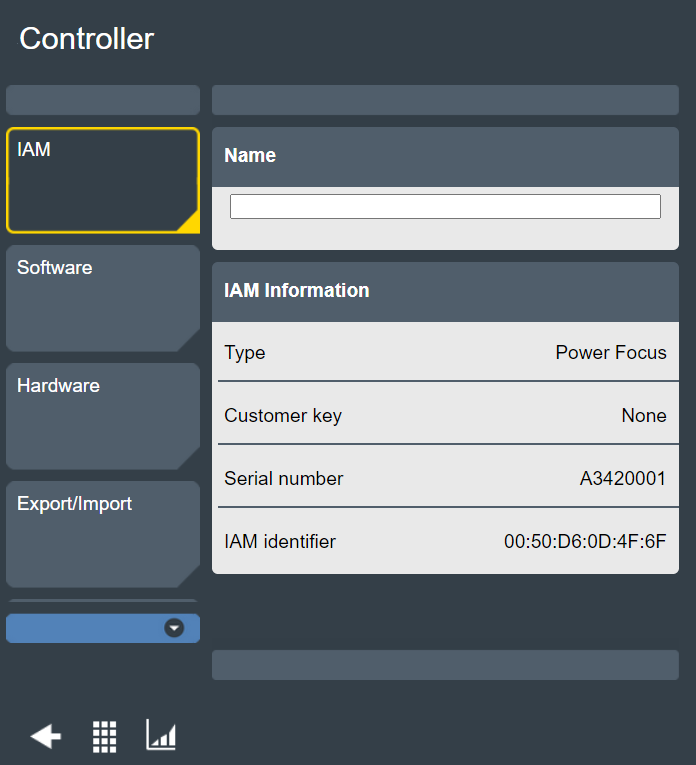
Software
O número de versão das duas versões do software disponíveis no controlador POWER FOCUS 8 estão na aba Software.
Instalar uma segunda versão do software do controlador é útil na realização de atualizações em vários controladores. Quando a produção está pronta para mudar para a versão atualizada do software, a ativação da nova versão é feita localmente na GUI do controlador, a partir de um computador remoto com GUI da Web ou com o Tools Talk.
Uma nova distribuição de software pode ser instalada, tanto pela conexão de um pen drive USB contendo o software à porta USB do controlador, como usando a GUI da Web.
A opção software update (Atualização do software) é exibida somente quando se acessa a GUI do controlador a partir de um PC. Quando um dispositivo de armazenamento em massa com uma versão válida do software é inserido na porta USB, aparecerá uma solicitação de atualização do software.
O arquivo de atualização do software não deve ser descompactado e deve ser armazenado em uma pasta chamada PFImages no diretório raiz no pen drive USB.
Uma falha inesperada durante a atualização do software pode levar à perda de dados.
Antes de atualizar versões do software, recomenda-se fazer um backup da configuração do controlador exportando “All controller information” (Todas as informações do controlador).
Não remova o dispositivo USB ou desconecte o IAM até que a atualização seja concluída.
Atualizando o Software do Controlador por meio do USB
Conecte o pen drive USB ao controlador: o assistente de instalação inicia automaticamente.

Se diversas versões do software estiverem disponíveis no pen drive USB, uma lista com os diversos arquivos de atualização do software é exibida.
Selecione o arquivo de atualização do software para instalar e siga as instruções para finalizar a instalação.
O pen drive USB precisa ter uma partição disponível e estar formatado para trabalhar com Linux. Possíveis formatos são, por exemplo, FAT ou NTFS.
Não remova o dispositivo USB ou desconecte o IAM até que a atualização seja concluída.
Para o PF8StepSync, reinicialize todos os controladores após a atualização para uma nova versão do software ou o downgrade de uma nova versão do software.
Atualizando o Software do Controlador por meio da GUI da Web
Acesse a GUI da Web conectando um PC com um cabo de rede (RJ45) a uma porta Ethernet de serviço. Acesse o controlador com o endereço IP de um navegador da Web.
Na exibição inicial da GUI da Web, vá para a aba Controller (Controlador), selecione Software no painel esquerdo e depois vá para a janela Software update (Atualização do software)e selecione Browse (Navegar).
Navegue e escolha o arquivo compactado com o software e siga as instruções para finalizar a instalação.
Para o PF8StepSync, reinicialize todos os controladores após a atualização para uma nova versão do software ou o downgrade de uma nova versão do software.
Ativando um Software no Controlador.
O controlador pode armazenar duas versões de software instaladas. Na exibição inicial, vá para a aba Controller (Controlador), selecione Software no painel esquerdo e vá para a janela Software activation (Ativação do software) para escolher qual versão do software usar. A ativação do software pode ser realizada tanto localmente na GUI do controlador como remotamente em uma GUI da Web.
O processo de ativação exige uma reinicialização do controlador.
Na exibição inicial, vá para a aba Controller (Controlador) e selecione Software (Rede) no painel esquerdo.
Na janela Software activation (Ativação do software), passe a chave seletora para Stored (Armazenado) ou para Current (Atual) e siga as instruções.
Hardware
A aba Hardware contém informações do Controlador, como designação do modelo e número de série, Integridade, calibração da tela sensível ao toque, e informações sobre as diversas placas eletrônicas no controlador.
Integridade
Na exibição inicial, vá para a aba (Controlador) Controller (Controlador), selecione Hardware no painel esquerdo e vá para a janela Health (Integridade) para encontrar informações sobre o Battery status (Status da bateria) e a Controller temperature (Temperatura do controlador).
Status da bateria
A bateria do POWER FOCUS 8 fica localizada no interior do painel frontal do controlador e serve como alimentação reserva para alguns elementos do sistema, como o relógio interno. O status da bateria é atualizado uma vez ao dia e quando o controlador reinicializa. Quando a bateria está próximo de ficar completamente descarregada, um aviso (3011) será exibido. Troque a bateria logo que possível, quando aparecer o aviso.
O status da bateria aparece no campo Battery status (Status da bateria) na janela Health (Integridade).
Temperatura do controlador
A temperatura do controlador é monitorada continuamente pelo POWER FOCUS 8. As unidades de temperatura compatíveis são graus Celsius (°C) e graus Fahrenheit (°F), sendo que Celsius é a unidade padrão. É possível alternar entre as duas unidades sem precisar reinicializar o controlador. Quando a temperatura do controlador excede a temperatura máxima, a fase da unidade é desativada e é mostrado um alerta (3010). A fase da unidade é novamente ativada quando a temperatura da ferramente fica abaixo da temperatura limite máxima.
A última temperatura do controlador medida com o carimbo de data/hora de quando a medição foi feita aparece no campo Controller temperature (Temperatura do controlador) na janela Health (Integridade),
Exportar/Importar
Na aba Controller (Controlador), o painel Export/Import (Exportar/Importar) permite realizar as seguintes operações: Exportar, Importar, and Backup Automático.
Use a janela Export (Exportar) para exportar configurações, definições, resultados, eventos do controlador e logs de ferramentas que podem ser compartilhados com o pessoal da Assistência Técnica da Atlas Copco para resolver problemas com as ferramentas.
Use a janela Import (Importar) para importar configurações e definições do controlador.
Só é possível ter um processo de exportação ou importação ativo ao mesmo tempo. Toda a tentativa de iniciar um processo de exportação ou importação quando houver um em andamento será rejeitada.
Use a janela Automated backup (Backup Automático) para gerar um arquivo de backup.
É possível exportar ou importar dados por meio de um dos seguintes dispositivos:
pen drive USB (formatado e com uma partição para trabalhar com Linux: os possíveis formatos são, por exemplo, FAT ou NTFS)
GUI da Web
ToolsTalk 2
Durante os processos de exportação ou importação, uma barra de avanço informa que um processo de exportação ou importação está em andamento. O tempo para realizar uma exportação ou uma importação depende do número de resultados, eventos e arquivos de log que são importados ou exportados.
Exportar/Importar entre Controladores
Controladores podem ter diversos tipos de IAM podem ter diversos recursos.
Um controlador não pode exportar todas as configurações aplicáveis ao tipo atual do módulo IAM.
Um controlador não pode importar um arquivo exportado de um tipo diferente de módulo IAM. Isso se aplica também quando se usa o ToolsTalk 2.
Exportando Todas as Informações do Controlador
Na exibição inicial, vá para a aba Controller (Controlador) e selecione Export/Import (Exportar/Importar) no painel esquerdo.
Vá para a janela Export (Exportar), selecione o ícone ellipsis (Elipse) e depois All controller information (Todas as informações do controlador) na janela pop-up.
Na janela Export (Exportar), selecione Export (Exportar).
Ao final do processo de exportação, uma janela pop-up de exportação confirma que a exportação foi concluída.
Um arquivo PF/IXBExport_<IAM name>_<datetime>.tar.gz é automaticamente baixado.
Ao exportar todas as informações do controlador, a configuração do controlador, os programas de aperto, as definições, os resultados e os eventos são exportados para um processamento posterior. Parte da exportação é realizada a partir ferramenta com fio e a partir das ferramentas sem fio conectadas.
Todos os dados na exportação são armazenados em um arquivo "PFExport_<IAM name>_<datetime (lowest value displayed for time is seconds)>.tar.gz”, que inclui os seguintes arquivos e diretórios:
"PFExport_<datetime>_Results.csv": Todos os resultados disponíveis.
Os resultados são exportados em um arquivo de texto no formato CSV. O último resultado realizado é o primeiro no arquivo CSV.
É possível exportar as seguintes informações de resultados de apertos e desapertos:
Informações de Resultados | Power Focus 8 - Programas de Aperto | Power Focus 8- Programas de Múltiplas | StepSync |
|---|---|---|---|
Número de identidade | - | - | X |
Tipo de aperto | X | X | X |
Nome da Estação Virtual | X | X | X |
VIN (Cadeia de caracteres do identificador) | X | X | X |
Data e Hora | X | X | X |
Identificador único da ferramenta | X | X | - |
Nome da Sequência de Lotes | X | X | - |
Contador de Sequência de Lote | X | X | - |
Contador de Lotes | X | X | - |
Nome do parafuso | - | - | X |
Status total | - | - | X |
Total de informações do status | - | - | X |
Status | X | X | X |
Informações de status | X | X | X |
Nome do Modo | - | - | X |
Nome do programa de aperto/Múltiplas etapas | X | X | X |
Parar erro | - | X | X |
Erros | - | X | X |
Etapa com falha | - | X | X |
Canal | - | - | X |
Torque-alvo (Nm) | X | X | - |
Torque Final | X | X | X |
Limites do Ângulo-alvo (graus) | X | X | - |
Iniciar Ângulo Final | X | X | X |
Ângulo Final (graus) | X | X | X |
Limites de Ângulo de Rundown (graus) | X | - | - |
Fator de correlação do torque residual | X | X | - |
Tempo transcorrido (s) | - | X | X |
Limite baixo do ângulo (graus) | X | X | X |
Limite alto do ângulo (graus) | X | X | X |
Limite baixo do torque (Nm) | X | X | X |
Limite alto de torque (Nm) | X | X | X |
Número de pulsos | X | - | - |
Corrente no desligamento (A) | X | X | X |
Compensação TrueAngle (graus) | X | X | - |
Tempo para Rundown concluído (ms) | X | - | - |
Tempo para torque final (ms) | X | - | - |
Texto-alvo | X | X | - |
Dados da Etapa | - | X | X |
Torque de Autoatarraxante | X | X | X |
Torque Prevalente | X | X | X |
Acionador do Ângulo de Rundown | X | X | X |
O delimitador de campo e o formato de número dependem das definições de idioma:
Idioma | Data/hora | Delimitador de campo | Formato de número |
|---|---|---|---|
Inglês (en_US) | MM/dd/yyyy hh:mm:ss | , | 123.456 |
Tcheco (cs) | dd.MM.yyyy hh:mm:ss | ; | 123,456 |
Alemão (de_DE) | dd.MM.yyyy hh:mm:ss | ; | 123,456 |
Espanhol (es_ES) | dd/MM/yyyy hh:mm:ss | ; | 123,456 |
Francês (fr_FR) | dd/MM/yyyy hh:mm:ss | ; | 123,456 |
Coreano (ko_KR) | yyyy-MM-dd hh:mm:ss | , | 123.456 |
Italiano (it_IT) | dd/MM/yyyy hh:mm:ss | ; | 123,456 |
Japonês (ja_JP) | yyyy/MM/dd hh:mm:ss | , | 123.456 |
Português (pt_BR) | Dd/MM/yyyy hh:mm:ss | ; | 123,456 |
Russo (ru_RU) | dd.MM.yyyy hh:mm:ss | ; | 123,456 |
Sueco (sv_SE) | yyyy-MM-dd hh:mm:ss | ; | 123,456 |
Chinês (zh_CN) | yyyy/MM/dd hh:mm:ss | , | 123.456 |
Para o PF8-StepSync, todos os resultados disponíveis estão no arquivo de nome “PFExport_<datetime>_Results.csv.zip”.
"PFExport_<datetime>_Events.csv": Todos os eventos disponíveis.
As seguintes informações do evento são exportadas em um arquivo de texto em formato CSV:
Gravidade
Data
Data/Hora
Código
Descrição
Estações virtual que acionou o evento (exportada somente pelo PF8-Handheld (PF8 Portátil)
Carrier (exportada somente para o PF8-StepSync)
Canal (exportado somente para o PF8-StepSync)
"/settings" - Definições e configurações (usado por Import (Importar))
Para definições e configurações exportadas do Fieldbus:
Configuração geral do Fieldbus (engloba endereço IP)
Configuração do Fieldbus
Mapeamento de Fieldbus (Mapeamento de Estação Virtual para ProcessDataFrame)
"jsonConfigurations.zip": Programas de Aperto e Desaperto de Múltiplas Etapas são exportados como arquivos .json (a serem usados com o MID2500).
"atlas_sys_d.zip": Arquivos de log do aplicativo Drive.
"atlas_sys_i.zip": Arquivos de log do aplicativo IT. Lido somente por pessoal da Atlas Copco.
"atlas_protocol_log.zip": Arquivos de log de adaptadores de protocolo externo.
“ExportInfo.txt”: Documento de texto contendo informações sobre o IAM e o Controlador.
"atlas_plc.zip": Configuração do PLC.
“licenseInformation.zip”: Informações da Licença e Recursos do Sistema.
Exportado Definições e Configurações
Na exibição inicial, vá para a aba Controller (Controlador) e selecione Export/Import (Exportar/Importar) no painel esquerdo.
Vá para a janela Export (Exportar), selecione o ícone ellipsis (Elipse) e depois Settings and configurations (Definições e configurações) na janela pop-up.
Na janela Export (Exportar), selecione Export (Exportar).
Ao final do processo de exportação, uma janela pop-up de exportação confirma que a exportação foi concluída.
Um arquivo PFExport_<IAM name>_<datetime>.tar.gz é automaticamente baixado.
Essa opção de exportação exporta somente configurações e definições do controlador.
Os dados exportados são armazenados em um arquivo compactado identificado com o nome do IAM e a data e a hora da exportação.
Os dados no arquivo incluem todas as configurações e definições do controlador, de modo que o arquivo de exportação pode ser importado e instalado em outro controlador com a mesma versão ou uma mais recente.
Os dados exportados englobam informações sobre o IAM, o controlador e programas de aperto e desaperto de múltiplas etapas pré-formatados a serem usados com a solução MID2500.
Exportar Logs das Ferramentas Conectadas
Na exibição inicial, vá para a aba Controller (Controlador) e selecione Export/Import (Exportar/Importar) no painel esquerdo.
Vá para a janela Export (Exportar), selecione o ícone ellipsis (Elipse) e depois Logs from connected tools (Logs das ferramentas conectadas) na janela pop-up.
Na janela Export (Exportar), selecione Export (Exportar).
Ao final do processo de exportação, uma janela pop-up de exportação confirma que a exportação foi concluída.
Um arquivo PFExport_<IAM name>_<datetime>.tar.gz é automaticamente baixado.
A exportação de logs da ferramenta possibilita ao técnico de manutenção compartilhar dados de log da ferramenta com o pessoal da Assistência Técnica da Atlas Copco para a resolução de problemas com as ferramentas.
Essa opção de exportação de log da ferramenta está disponível somente para ferramentas STB, SRB e TBP/TBP-S.
Para exportar logs da ferramenta, a ferramenta precisa estar conectada ao controlador. Não é necessário que a ferramenta seja atribuída a uma estação virtual.
Todos os dados constantes da exportação de log da ferramenta estão armazenados em um arquivo "PFExport_<IAM name>_<datetime>.tar.gz", que inclui os seguintes arquivos e diretórios:
“atlas_tool_i.zip": Todos os resultados disponíveis.
Para cada ferramenta conectada é criado um arquivo individual. O formato do arquivo para arquivos de log da ferramenta é "tool-<tool type>-<tool serial number>.log".
"ExportInfo.txt": Documento de texto contendo informações sobre o IAM, o controlador e as ferramentas conectadas.
Exportando Resultados
Na exibição inicial, vá para a aba Controller (Controlador) e selecione Export/Import (Exportar/Importar) no painel esquerdo.
Vá para a janela Export (Exportar), selecione o ícone ellipsis (Elipse) e depois Results (Resultados) na janela pop-up.
Na janela Export (Exportar), selecione Export (Exportar).
Ao final do processo de exportação, uma janela pop-up de exportação confirma que a exportação foi concluída.
No caso de sistemas multieixos (fixos), o arquivo exportado e automaticamente baixado é em formato .zip, ou em formato .csv.Essa opção de exportação exporta somente resultados de aperto a partir do controlador.
Exportando “Logs e Informações do Sistema”
A exportação de logs e informações do sistema permite que um técnico de manutenção compartilhe os logs do sistema e suas informações com um técnico da Assistência Técnica da Atlas Copco.
Solucionar problemas do sistema - como controladores - fica mais fácil por meio da exportação de logs e informações do sistema.
A exportação de logs e informações do sistema não inclui logs da(s) ferramenta(s) conectada(s).
Caso precise exportar logs da(s) ferramenta(s) conectada(s), selecione o método de exportação necessário.
Todos os dados constantes da exportação de logs e informações do sistema ficam armazenados em um arquivo PF/IXBExport_<IAM name>_<datetime>.tar.gz, que inclui os seguintes arquivos e diretórios:
atlas_sys_d.zip - Arquivos de Log do aplicativo Drive
atlas_sys_d.zip - Arquivos de Log do aplicativo IT
atlas_protocol_log.zip – Arquivos de Log de adaptadores de protocolos externos
ExportInfo.txt - Documento de texto contendo informações sobre o IAM e o controlador
licenseInformation.zip – Informações da licença e recursos do sistema
atlas_systeminformation.zip – Informações à P&D da Atlas Copco da integridade e instalação do sistema atual
atlas_workflow_log.zip – Arquivos de log do fluxo de trabalho de adaptadores de protocolos externos
Como exportar “Logs e Informações do Sistema”
Na exibição inicial, selecione a Aba Controller (Controlador). Depois, no lado esquerdo, selecione a Aba Export/Import (Exportar/Importar).
Na janela Export (Exportar), abra o menu suspenso e selecione System logs and information (Logs e informações do sistema).
Na janela Export (Exportar), selecione Export (Exportar).
Ao final do processo de exportação, uma janela pop-up de exportação confirma que a exportação foi realizada.
Um arquivo PF/IXBExport_<IAM name>_<datetime>.tar.gz é automaticamente baixado.
Importando Configurações e Definições do Controlador
Na exibição inicial, vá para a aba Controller (Controlado e selecione Export/Import (Exportar/Importar) no painel esquerdo)
Vá para a janela Import (Importar) e selecione Import (Importar).
Uma janela pop-up Information (Informações) confirma se todas as definições de programas de aperto, lotes, acessórios e controladores serão substituídas pelas definições do arquivo importado.
Entretanto, as definições de rede, PIN, resultados e eventos não serão importadas.Selecione Continue (Continuar).
Na janela pop-up Import (Importar), selecione Choose File (Escolher Arquivo). Em seguida, selecione o arquivo a ser importado no controlador.
Ao final do processo de importação, o controlador reinicializará automaticamente.

Caso o processo de importação seja interrompido antes dele ter iniciado ou o arquivo desaparece, uma mensagem informativa aparece e o controlador deve ser reinicializado para assegurar que esse é um estado válido.
Um processo de importação interrompido pode ser concluído, se o arquivo existir e não estiver corrompido.
Ao importar configurações e definições do controlador, as configurações e definições existentes serão substituídas pelas configurações e definições importadas do controlador.
As configurações seguintes não são importadas ou desmarcadas:
Definições da rede do controlador não são importadas.
Resultados e eventos não são importados.
Atribuições de licença não são importadas.
A tarefa atribuída na Estação Virtual está desmarcada.
"jsonConfigurations.zip" (Multistep Tightening and Loosening programs (Programas de Aperto e Desaperto de Múltiplas Etapas)) não é importado.
"licenseInformation.zip" (License Information and System Capabilities (Informações da Licença e Capacidades do Sistema)) não é importado.
Backup Automatizado
A janela Backup Automatizado ativa ou desativa a exportação do sFTP.
Por padrão, a chave Ativar exportação de sFTP é definida como Desativada. Ao
ativar a chave Ativar exportação de sFTP, é criado um arquivo de exportação 10 minutos após a última alteração de configuração.
Se a chave Ativar exportação de sFTP for definida como Ativada, um arquivo de exportação é automaticamente criado dentro de dois a três minutos. O arquivo de exportação é criado dentro de dois a três minutos para refletir as alterações que podem ter sido realizadas antes da parada do sistema.
O antigo arquivo de Backup é excluído antes do novo arquivo de Backup estar disponível.
Os dados no arquivo exportado contêm todas as configurações e definições do controlador.
Os usuários do sFTP podem recuperar os arquivos exportados armazenados no seguinte diretório do sistema: /Export/<export file name>.
É necessário um sistema compatível com o sFTP.
Para recuperar o arquivo, os usuários do sFTP não precisam usar senha.
O nome do usuário para os usuários do sFTP é o seguinte:
Nome do usuário | autoexport |
StepSync
Recursos do controlador, como Estratégias de Aperto de Baixa Reação e funções gerais do controlador, entre outros, precisam de licença distribuída por meio do Sistema de Gerenciamento de Funcionalidade (FMS). Embora a configuração de recursos seja possível sem licenças específicas, a atribuição e utilização de tais recursos exigirão que seja instalada a licença correta no controlador. Consulte Licenças (FMS) para informações mais detalhadas sobre licenças.
O StepSync requer o ToolsTalk 2 para sua configuração configure.
Com a função StepSync é possível conectar diversos Controladores PF8 em conjunto e executar apertos sincronizados. O primeiro controlador na configuração é denominado Referência de Sincronização e administra todos os apertos e relatos de dados. Até cinco controladores PF8 são então conectados ao Sync Reference por meio de um cabo “Daisy Chain” do PF8 (consulte Configurando o hardware do StepSync) e são chamados de Sync Members (Membros do Sync), e sua única função é administrar as ferramentas.
Referência de Sincronização
O controlador de Referência de Sincronização é o cérebro do sistema. Ele administra as definições de aperto e todos os relatos de dados. E administra também a configuração do sistema como um todo e a conexão com o ToolsTalk e o ToolsNet. Todos os acessórios ou os Fieldbus são conectados diretamente à Referência de Sincronização
Membro de Sincronização
O controlador Sync Member funciona como uma unidade sem uma funcionalidade extra. A parte de TI não funciona e não é possível conectar nenhum acessório externo ou protocolos a um Membro de Sincronização. Cada Sync Member apresenta um número de canal a ele atribuído. O número do canal é utilizado para identificar a ferramenta na configuração de Layout de Hardware no ToolsTalk 2, bem como selecionar aquelas que devem ser incluídas no aperto em Sync Mode (Modo de Sincronização), e também é utilizado em relatórios de resultados. Também é utilizado em eventos de erro para possibilitar a identificação da peça defeituosa.
Apertos
É possível executar somente programas de aperto de múltiplas etapas. São utilizados pontos de sincronização para poder sincronizar as ferramentas entre si. Nesses pontos, as ferramentas esperarão umas pelas outras antes de prosseguir para a próxima etapa no programa de aperto. Um programa de aperto por conter até 25 etapas (sem contar com os pontos de sincronização). Observe que a atribuição de programas de aperto somente pode ser realizada pelo ToolsTalk 2. O controlador não possibilita atribuir programas de aperto.
Licenças
A função StepSync é um recurso do Sistema de gerenciamento de funcionalidades - FMS. Somente a Referência de Sincronização necessita de licença, o que possibilita trocar qualquer Controlador PF8 em um Membro de Sincronização sem a necessidade de licenças adicionais. A licença do Sync Reference é um recurso complementar do controlador FMS.
Caso a licença do Sync Reference seja removida, não é possível realizar apertos no modo StepSync. Se a conexão com servidor de licenças for perdida, a licença continuará a operar por 48 horas. O controlador verificará uma licença válida do Sync Reference a cada hora.
Interface do Usuário do StepSync
A interface do Usuário do StepSync é uma versão simplificada da interface normal do POWER FOCUS 8. Para uma descrição detalhada dos vários elementos da interface, consulte os capítulos e as seções específicos neste manual que os descrevem. Observe que a interface do usuário é acessível somente no Sync Reference.
Nem todas as funções nos diversos itens do menu estão disponíveis na interface do StepSync. As seguintes funções são acessíveis e editáveis na interface:
Tool (Ferramenta): todas as informações disponíveis.
Virtual Station (Estação Virtual): todas as funções acessíveis, exceto a criação de novas Estações Virtuais, atribuição de Tarefas (programas de aperto), e atribuição de ferramenta, entre outras.
Configurations (Configurações): todas as funções disponíveis.
StepSync (Controller) (StepSync (Controlador)): todas as funções disponíveis. Observe que há uma seção extra aqui chamada Channels (Canais), onde são fornecidas informações sobre as ferramentas conectadas ao Sync Reference e aos Sync Members.
Reports (Relatórios): Eventos (exibir todos os eventos)
Settings (Configurações): as funções a seguir não estão disponíveis:
Aperto
Sem fio
Eventos
Diagnostics (Diagnóstico): menu específico do StepSync.
License assignment (Atribuição de licenças): todas as funções disponíveis.
Configurando o StepSync
A configuração do Sync Reference e de todos os Sync Members precisa ser concluída antes de realizar a instalação do hardware.
Configurando o Sync Reference
Na exibição inicial, vá para a aba Controller (Controlador) e selecione StepSync no painel esquerdo.
Vá para a janela StepSync e selecione o ícone ellipsis (Elipse) próximo a No Sync (Sem Sync).
A janela Step Sync Mode (Modo Step Sync) aparece.
Selecione Sync Reference.
A janela Step Sync Mode (Modo Step Sync) aparece.
Selecione Apply (Aplicar).
O controlador reinicializará e inicializará na configuração do StepSync, que é a versão simplificada da GUI normal do PF8.
Habilitando o StepSync
Para que o StepSync funcione, ele precisa ser habilitado no Sync Reference. Existem duas maneiras de habilitar o StepSync:
Definir o sinal de E/S Enable Operation (10055) (Ativar Operação (10055)) como High (Alto) ou
Em Sync reference, vá para a aba Configurations (Configurações), selecione General Virtual Station (Estação Virtual Geral) no painel esquerdo e depois selecione Edit (Editar) para a configuração em questão. Em seguida, na janela Fixtured Stations (Estações Fixas), defina Auto Enable Ativar Automaticamente) Always (Sempre).
Caso o StepSync não tenha sido ativado, no tempo de execução aparece uma mensagem de erro dizendo "Unable to start, enable signal is low” (Não foi possível iniciar, ativar sinal está baixo)
Configurando o Sync Member
Na exibição inicial, vá para a aba Controller (Controlador) e selecione StepSync no painel esquerdo.
Vá para a janela StepSync e selecione o ícone ellipsis (Elipse) próximo a No Sync (Sem Sync).
A janela Step Sync Mode (Modo Step Sync) aparece.
Select Sync Member.
A janela Step Sync Mode (Modo Step Sync) aparece.
Na janela Channel (Canal), defina o número do canal do Sync Member selecionando o número do canal. Em seguida, selecione o canal adequado para o Sync Member.

Os números de canal do Sync Members na mesma instalação devem ser exclusivos.
Selecione Apply (Aplicar).
O controlador reinicializará e inicializará na configuração do Sync Member, que somente exibirá o número de canal do Sync Member.
Alternando de volta para o modo regular do PF8 (StepSync existente)
Na exibição inicial, vá para a aba Controller (Controlador) e selecione StepSync no painel esquerdo.
Vá para a janela StepSync e selecione o ícone ellipsis (Elipse) próximo a Sync Reference.
A janela Step Sync Mode (Modo Step Sync) aparece.
Selecione No Sync (Sem Sync).
A janela Step Sync Mode (Modo Step Sync) aparece.
Selecione Apply (Aplicar).
O controlador reinicializará e inicializará na configuração normal.
Instalando o StepSync (hardware)
Observe que a configuração do software precisa ser realizada antes que a instalação do hardware seja concluída, de modo a evitar possíveis conflitos de instalação.
A função StepSync permite que diversos POWER FOCUS 8 sejam conectados de modo a executar apertos sincronizados.
Cada controlador deverá estar configurado corretamente (consulte StepSync Configuration (Configuração do StepSync) para mais informações).
Usando o cabo “daisy chain” do PF8, conecte a Porta Com B do Sync Reference à Porta Com A do primeiro Sync Member.
Usando outro cabo “daisy chain” do PF8, conecte a Porta Com B do primeira Sync Member à Porta Com A do segundo Sync Member.

Um sistema StepSync pode ser configurado com no máximo cinco Sync Members.
Os controladores precisam ser interconectados com um cabo de parada de emergência (Estop cable). Consulte Cenários de Conexão da Parada de Emergência (EM Stop) (Trabalhando com os Resultados de um Gráfico).
Apertos do StepSync
Os únicos programas de aperto possíveis de se utilizar com o StepSync são Multistep tightening programs (Programas de aperto de múltiplas etapas). Para sincronizar as ferramentas na instalação, são utilizados ponto de Sincronização. Nesses pontos, as ferramentas esperarão umas pelas outras para depois prosseguirem para a próxima etapa no Programa de aperto de múltiplas etapas. Observe que a atribuição de programas de aperto a diferentes ferramentas é possível somente no ToolsTalk 2.
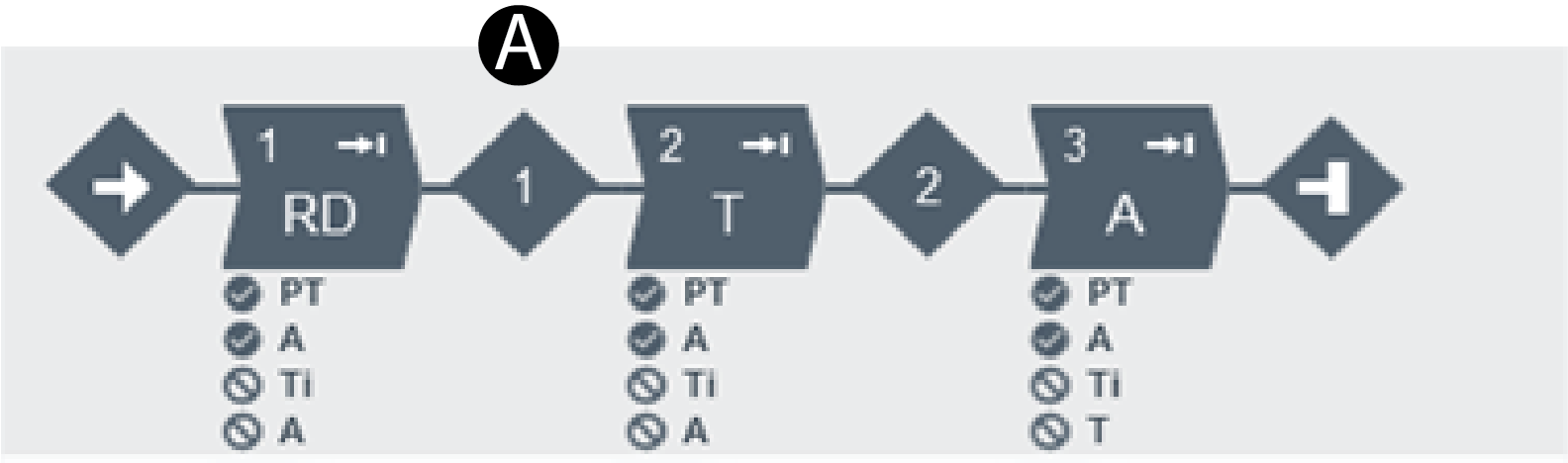
A | Ponto de Sincronização |
Um programa de aperto pode conter até 25 etapas no máximo (sem contar com os pontos de sincronização).
Etapas disponíveis
Apertar conforme o Ângulo
Apertar conforme o Torque
Apertar até alcançar o torque + ângulo
Apertar conforme o DynaTork
Esperar
Liberação do soquete
Apertar conforme Torque ou Ângulo
Desapertar conforme Ângulo
Desapertar conforme Torque
Rundown
Apertar conforme Limite de Escoamento M2
Apertar conforme Limite de Escoamento
Apertar até alcançar o torque + ângulo
Abertura de rosca conforme o torque
Engatar
Monitores disponíveis
Ângulo
Pico de Torque
Torque de Desligamento
Taxa e desvio de torque
Torque na janela de ângulo.
Torque de pós-visualização alto
Torque de pós-visualização baixo
Ângulo a partir do Limite de Escoamento
Torque Prevalente
Corrente de Desligamento
Ângulo de abertura de rosca pós-avaliação
Pico de torque de abertura de rosca pós-avaliação
Detecção de Stick Slip
Hora
Restrições de Etapas Disponíveis
Torque máximo
Ângulo Máximo
Rosqueamento Cruzado
Torque de Cancelamento
Gradiente de Torque
Torque na Janela de Ângulo
Desvio de Torque x Corrente
Gerenciamento de rejeições
Quando a chave está em Off (Desativado):
Ação se houve falhas | Descrição |
Finaliza tudo |
|
Continuar OK |
|
Quando a chave está em On (Ativo):
Parâmetro | Descrição |
|---|---|
Número máx. de etapas com falha | Especifica o número máximo de etapas diferentes que podem falhar durante todo o aperto. Não importa se a mesma etapa falhe mais de uma vez, ela ainda será computada como uma única etapa com falha. |
Ação se excedido | Especifica a ação se for excedido o Número máximo de etapas com falha . |
Ação se houver NOK durante reparo | Especifica a ação se for detectado um novo erro (NOK) enquanto estiver ocorrendo o reparo. |
Resultados do StepSync em Tempo Real
Na exibição inicial, selecione o botão Go Result (Vá para Resultado) para acessar resultados do StepSync em tempo real.
Os resultados de todas as ferramentas no aperto do StepSync serão mostrados na GUI do controlador do Sync Reference e em suas GUIs da Web correspondentes. As GUIs nos Sync Members não mostrarão resultados.
Selecione um painel de resultados do StepSync para abrir um janela onde você poderá percorrer as diversas exibições, bastando tocar nas setas ao lado da janela de resultados.
Exibição de Resultados: Visão geral do Sync Mode (Modo Sincronização)
Essa tela mostra uma visão geral do status total de todo o aperto (OK ou NOK) e o número total de parafusos OK e NOK.
O losango na parte superior mostra o status do modo como um todo. Os hexágonos na parte inferior mostram o status de cada canal. A barra azul nas parte inferior dos hexágonos indica o canal selecionado. Selecione os diversos hexágonos para ver os resultados dos diversos canais. A exibição de resultados mostrados aplica-se somente ao canal selecionado.
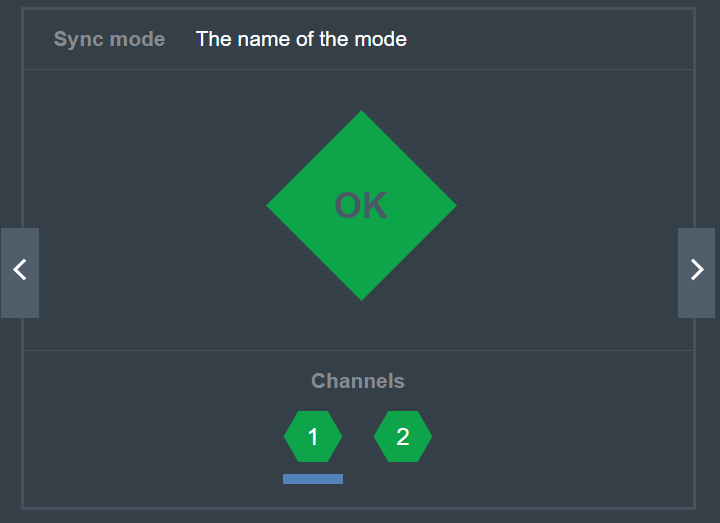
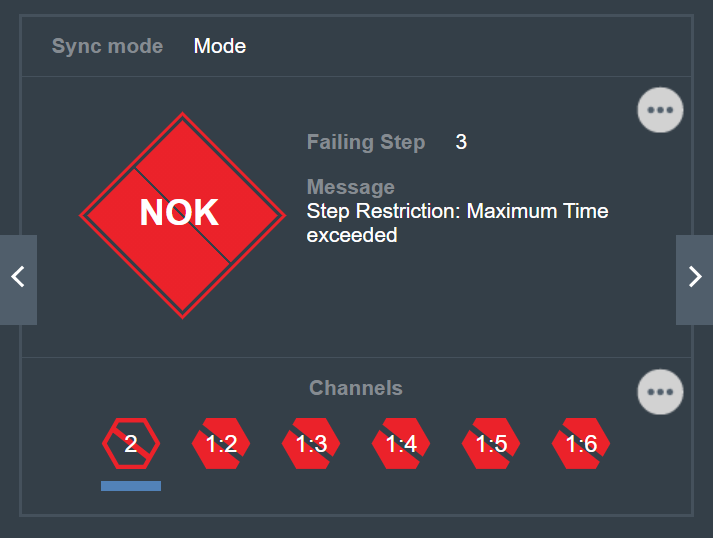
Em NOK result (Resultado NOK), o canal que origina o resultado NOK apresenta um layout diferente para facilitar a identificação do canal que originou o problema. Esse é o canal que fez todos os outros canais pararem.
Selecione o ícone ellipsis (Elipse) na parte superior para ver a lista de todos os erros.
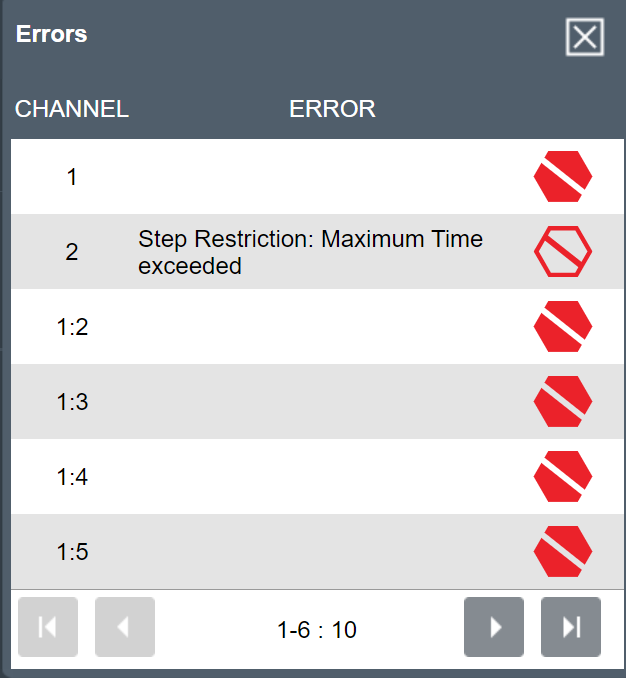
Selecione o ícone ellipsis (Elipse) na parte inferior para ver a exibição da grade de todos os canais. Esse ícone é visível somente se houver mais de seis canais; se houver menos de seis canais, esse ícone fica oculto.
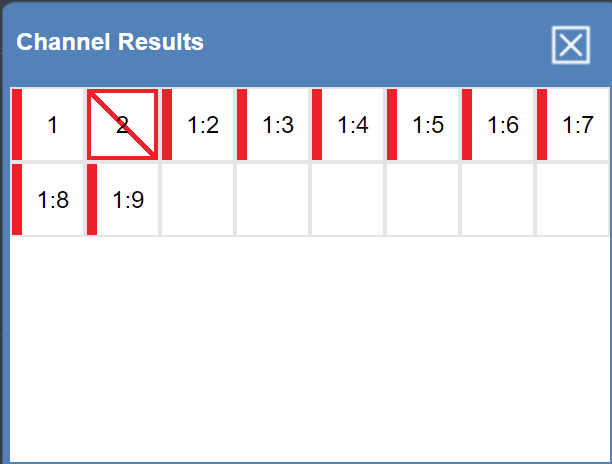
Se o resultado for NOK, aparece uma mensagem com uma explicação.
Exibição de resultados: Visão geral do canal
Essa tela mostra uma visão geral do resultado de um canal.
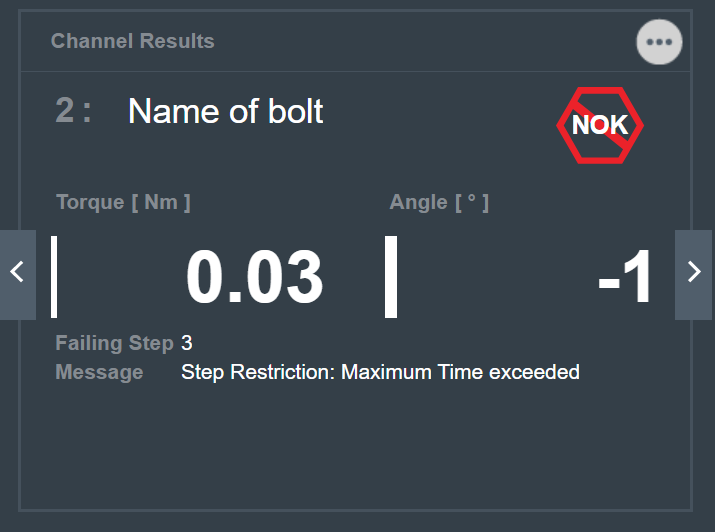
Para ver os resultados dos outros canais, selecione o botão ellipsis (Elipse) na parte superior e escolha outro canal na janela pop-up que aparece. As exibições de resultado mostrarão agora os resultados aplicáveis ao canal recentemente selecionado.
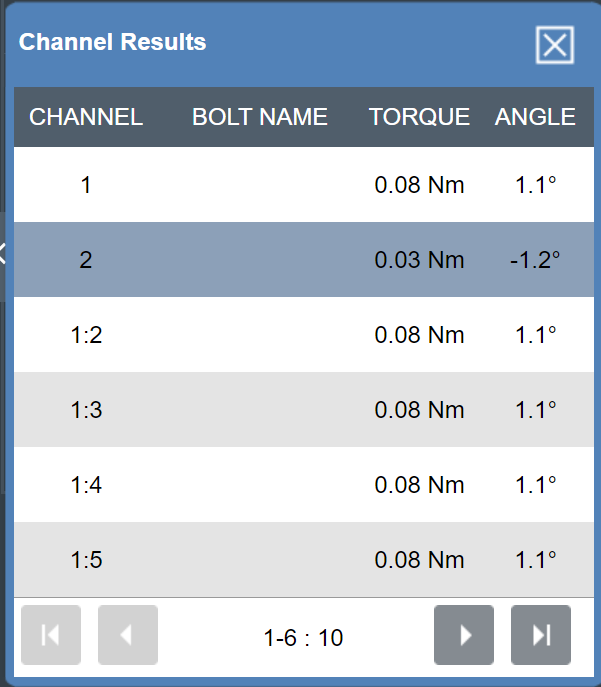
Se o resultado for NOK, aparece uma mensagem com uma explicação.
Exibição de Resultados: Resultado Detalhado do Canal
Essa tela mostra uma exibição detalhada de um resultado de canal. Se os limites definidos para o torque ou ângulo forem excedidos ou não atingidos, aparece uma seta apontando para cima ou para baixo próximo ao resultado errado correspondente.
Selecione as setas laterais próximas a caixa Channel (Canal) para mover entre diversos canais. Os resultados mostrados nesta exibição se aplicam somente ao canal selecionado.
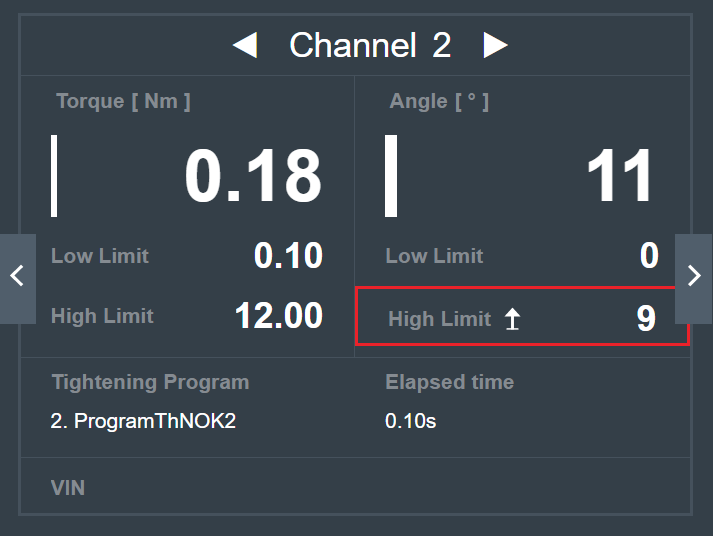
Se o resultado for NOK, aparece uma mensagem com uma explicação.
Exibição de Resultados: Etapa Result List (Lista de Resultados da Etapa)
Essa tela mostra uma lista com todos os resultados da etapa usados em um aperto de canal.
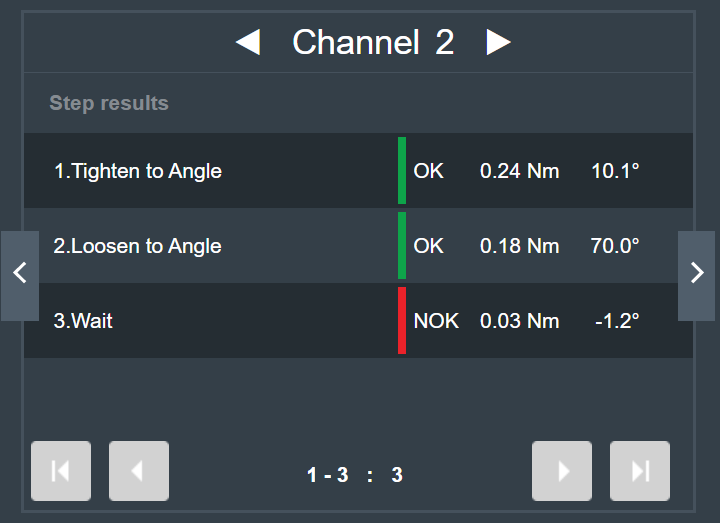
O resultado da etapa que originou o resultado NOK mostra uma barra vermelha.
Selecione os diversos resultados da etapa listados para obter mais informações.
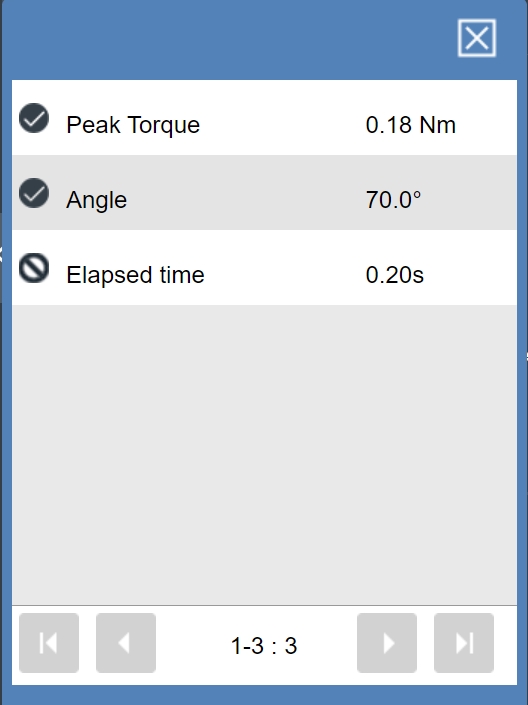
Exibição de Resultados: Visão Geral da Sequência de Lotes
Essa exibição de resultados mostra informações sobre o status dos diversos lotes em uma sequência de lotes (Batch/Overview (Lote/Visão Geral)) e informações sobre os apertos em cada lote (Count/Overview) (Contagem/Visão geral)). Os resultados mostrados aplicam-se à sequência de lotes selecionada.
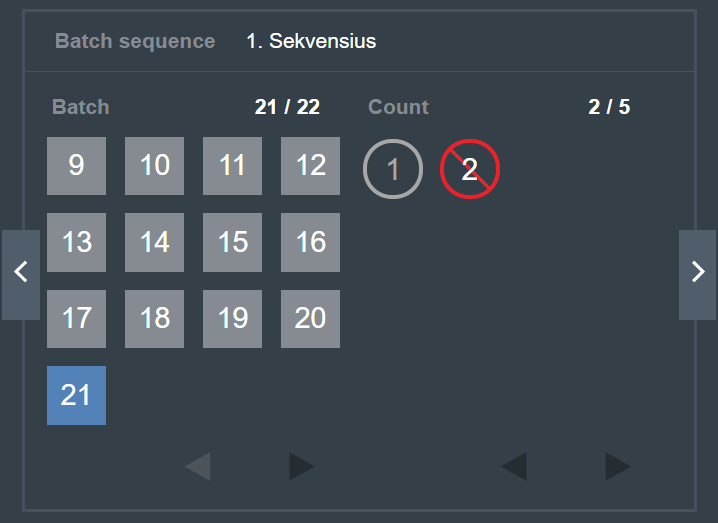
Os quadrados simbolizam cada lote em uma sequência de lotes. O lote atualmente selecionado apresenta um fundo azul. Um lote que contenha um aperto NOK apresenta um contorno vermelho e uma linha diagonal vermelha.
Os círculos simbolizam cada aperto em cada lote. Apertos NOK apresentam um contorno vermelho e uma linha diagonal vermelha.
Sinais do StepSync
O sistema StepSync é compatível com os mesmos sinais listados nas tabelas a seguir. Os sinais podem ser mapeados na configuração do Fieldbus e na configuração do acessório. Alguns encontram-se também disponíveis por meio de Protocolo Aberto.
Sinais de Entrada
Anular Sequência - 10012
Quando é recebida uma solicitação de anulação de Sequência de lotes lote, a funcionalidade Sequência de lotes anula a sequência de lotes somente após obter o resultado de aperto em andamento.
Name in SoftPLC (Nome no SoftPLC): ABORT_BATCH_SEQUENCE
Tipo de Sinal | Tipo de Valor | Tamanho Mín. [bit] | Tamanho Máx. [bit] |
|---|---|---|---|
Evento | Booleano | 1 | 1 |
Dispositivos
Fieldbus: VERDADEIRO
Caixa de Luz de Sinalização: FALSO
E/S Interno: VERDADEIRO
Painel do Operador: VERDADEIRO
Funções da ferramenta: VERDADEIRO
Seletor de ST: FALSO
Sinalizador tipo coluna Stacklight: VERDADEIRO
Etiqueta do TLS: FALSO
Expansor de E/S: VERDADEIRO
Abort Sequence and Clear Result- 10127 (Anular Sequência e Limpar Resultado - 10127)
Quando o sinal "Abort sequence and clear results" (Anular sequência e limpar resultados) é definido, a sequência em andamento é anulada e os sinais relacionados a "Clear results" (Limpar resultados) são limpos.
Name in SoftPLC (Nome no SoftPLCC):ABORT_SEQ_AND_CLEAR_RES
Tipo de Sinal | Tipo de Valor | Tamanho Mín. [bit] | Tamanho Máx. [bit] |
|---|---|---|---|
Estado | Booleano | 1 | 1 |
Dispositivos
Fieldbus: VERDADEIRO
Caixa de Luz de Sinalização: FALSO
E/S Interno: VERDADEIRO
Painel do Operador: VERDADEIRO
Funções da ferramenta: VERDADEIRO
Seletor de ST: FALSO
Sinalizador tipo coluna Stacklight: VERDADEIRO
Etiqueta do TLS: FALSO
Expansor de E/S: VERDADEIRO
Diminuição de lote - 10002
Diminui, de forma gradual, o contador de lote por um.
Nome no SoftPLC: BATCH_DECREMENT
Tipo de Sinal | Tipo de Valor | Tamanho Mín. [bit] | Tamanho Máx. [bit] |
|---|---|---|---|
Evento | Booleano | 1 | 1 |
Dispositivos
Fieldbus: VERDADEIRO
Caixa de Luz de Sinalização: FALSO
E/S Interno: VERDADEIRO
Painel do Operador: VERDADEIRO
Funções da ferramenta: VERDADEIRO
Seletor de ST: FALSO
Sinalizador tipo coluna Stacklight: VERDADEIRO
Etiqueta do TLS: FALSO
Expansor de E/S: VERDADEIRO
Incremento de Lote - 10001
Aumenta, de forma gradual, o contador de lote em um.
Nome no SoftPLC: BATCH_INCREMENT
Tipo de Sinal | Tipo de Valor | Tamanho Mín. [bit] | Tamanho Máx. [bit] |
|---|---|---|---|
Evento | Booleano | 1 | 1 |
Dispositivos
Fieldbus: VERDADEIRO
Caixa de Luz de Sinalização: FALSO
E/S Interno: VERDADEIRO
Painel do Operador: VERDADEIRO
Funções da ferramenta: VERDADEIRO
Seletor de ST: FALSO
Sinalizador tipo coluna Stacklight: VERDADEIRO
Etiqueta do TLS: FALSO
Expansor de E/S: VERDADEIRO
Bypass Identifier - 10123 (Identificador de Bypass - 10123)
Cadeia de caracteres do lote na fonte usada para ignorar uma cadeia de caracteres do identificador em sequência de recebimento de cadeia de caracteres.
Tipo de Sinal | Tipo de Valor | Tamanho Mín. [bit] | Tamanho Máx. [bit] |
|---|---|---|---|
Evento | Booleano | 1 | 1 |
Dispositivos
Fieldbus: VERDADEIRO
Caixa de Luz de Sinalização: FALSO
E/S Interno: VERDADEIRO
Painel do Operador: VERDADEIRO
Funções da ferramenta: VERDADEIRO
Seletor de ST: FALSO
Sinalizador tipo coluna Stacklight: VERDADEIRO
Etiqueta do TLS: FALSO
Expansor de E/S: VERDADEIRO
Ignorar Programa de Aperto - 10008
Pula o próximo programa de aperto na sequência de lote em execução.
Nome no SoftPLC: BYPASS_PSET
Tipo de Sinal | Tipo de Valor | Tamanho Mín. [bit] | Tamanho Máx. [bit] |
|---|---|---|---|
Evento | Booleano | 1 | 1 |
Dispositivos
Fieldbus: VERDADEIRO
Caixa de Luz de Sinalização: FALSO
E/S Interno: VERDADEIRO
Painel do Operador: VERDADEIRO
Funções da ferramenta: VERDADEIRO
Seletor de ST: FALSO
Sinalizador tipo coluna Stacklight: VERDADEIRO
Etiqueta do TLS: FALSO
Expansor de E/S: VERDADEIRO
Comando de Canal - 10054
Channel Command (Comando de Canal) é um sinal de entrada que inibe ferramentas individualmente e evita que estas ferramentas sejam incluídas no próximo aperto. É possível também substituir o programa de aperto ou o número do parafuso configurado no modo de Sincronização. Compatível com até 64 canais.
Name in SoftPLC (Nome no SoftPLC): CHANNEL_COMMAND
Tipo de Sinal | Tipo de Valor | Tamanho Mín. [bit] | Tamanho Máx. [bit] |
|---|---|---|---|
Estado | Matriz uint32 | 1 | 64 |
O sinal Channel Command -10054 (Comando de Canal -10054) contém subsinais (para obter mais informações, consulte "Input Signals: Sub-signals” (Sinais de Entrada: Subsinais)).
Dispositivos
Fieldbus: VERDADEIRO
Caixa de Luz de Sinalização: FALSO
E/S Interno: VERDADEIRO
Painel do Operador: VERDADEIRO
Funções da ferramenta: VERDADEIRO
Seletor de ST: FALSO
Sinalizador tipo coluna Stacklight: VERDADEIRO
Etiqueta do TLS: FALSO
Expansor de E/S: VERDADEIRO
Continue Step - 10128 (Continue Step - 10128 (Continuar Etapa - 10128))
Continue Step (Continuar Etapa) é um sinal de entrada que para a etapa de aperto Wait (Esperar).
Quando o aperto atinge uma etapa de aperto Wait (Esperar) com a condição Signal (Sinal) configurada como Wait Type (Esperar Tipo), uma borda positiva do sinal Continue Step (Continuar Etapa) faz o sistema (um ou mais eixos) liberar.
Para obter mais informações, consulte o subsinal Channel Command - 10054: (Comando de Canal - 10054:) Continue Step (Continuar Etapa).
Name in SoftPLC (Nome no SoftPLC): CONTINUE_STEP
Tipo de Sinal | Tipo de Valor | Tamanho Mín. [bit] | Tamanho Máx. [bit] |
|---|---|---|---|
Evento | Booleano | 1 | 1 |
Dispositivos
Fieldbus: VERDADEIRO
Caixa de Luz de Sinalização: FALSO
E/S Interno: VERDADEIRO
Painel do Operador: VERDADEIRO
Funções da ferramenta: FALSO
Seletor de ST: FALSO
Sinalizador tipo coluna Stacklight: VERDADEIRO
Etiqueta do TLS: FALSO
Expansor de E/S: VERDADEIRO
Data Drop - 10125
Ao definir DATADROP como verdadeiro no final de um aperto, o sinal DATADROP removerá o resultado do aperto. O resultado não será armazenado permanentemente nem enviado a qualquer dispositivo ou cliente como ToolsNet ou adaptadores de protocolo.
Nome no SoftPLC: DATADROP
Tipo de Sinal | Tipo de Valor | Tamanho Mín. [bit] | Tamanho Máx. [bit] |
|---|---|---|---|
Estado | Booleano | 1 | 1 |
Dispositivos
Fieldbus: VERDADEIRO
Caixa de Luz de Sinalização: FALSO
E/S Interno: VERDADEIRO
Painel do Operador: VERDADEIRO
Funções da ferramenta: FALSO
Seletor de ST: FALSO
Sinalizador tipo coluna Stacklight: VERDADEIRO
Etiqueta do TLS: FALSO
Expansor de E/S: VERDADEIRO
Data Hold - 10124
Quando o sinal DATAHOLD for definido como verdadeiro no final de um aperto, a transmissão dos dados do resultado será interrompida.
Nome no SoftPLC: DATAHOLD
Tipo de Sinal | Tipo de Valor | Tamanho Mín. [bit] | Tamanho Máx. [bit] |
|---|---|---|---|
Estado | Booleano | 1 | 1 |
Dispositivos
Fieldbus: VERDADEIRO
Caixa de Luz de Sinalização: FALSO
E/S Interno: VERDADEIRO
Painel do Operador: FALSO
Funções da ferramenta: FALSO
Seletor de ST: FALSO
Sinalizador tipo coluna Stacklight: FALSO
Etiqueta do TLS: FALSO
Expansor de E/S: VERDADEIRO
Desativar Fieldbus - 10049
Desativa o Fieldbus.
Nome no SoftPLC: DISABLE_FIELDBUS
Tipo de Sinal | Tipo de Valor | Tamanho Mín. [bit] | Tamanho Máx. [bit] |
|---|---|---|---|
Estado | Booleano | 1 | 1 |
Dispositivos
Filedbus: FALSO
Caixa de Luz de Sinalização: FALSO
E/S Interno: VERDADEIRO
Painel do Operador: VERDADEIRO
Funções da ferramenta: FALSO
Seletor de ST: FALSO
Sinalizador tipo coluna Stacklight: VERDADEIRO
Etiqueta do TLS: FALSO
Expansor de E/S: VERDADEIRO
Desativar Parafuso de Teste - 10057
Name in SoftPLC (Nome no SoftPLC): DISABLE_TESTBOLT
Conversor | Tipo de Sinal | Tipo de Valor | Tamanho Mín. [bit] | Tamanho Máx. [bit] |
|---|---|---|---|---|
Standard (Padrão) | Estado | Booleano | 1 | 1 |
Inverter | Estado | Booleano | 1 | 1 |
Para evitar a duplicidade de sinais, é possível definir Conversores de Valor.
Conversores são usados para suportar mais do que uma representação do mesmo sinal (por exemplo, Status de Ângulo e Torque podem ambos ser representados bit a bit ou como uma caractere de status).
Dispositivos
Fieldbus: VERDADEIRO
Caixa de Luz de Sinalização: FALSO
E/S Interno: VERDADEIRO
Painel do Operador: VERDADEIRO
Funções da ferramenta: FALSO
Seletor de ST: FALSO
Sinalizador tipo coluna Stacklight: VERDADEIRO
Etiqueta do TLS: FALSO
Expansor de E/S: VERDADEIRO
Desativar ferramenta - 30000
Se o sinal for definido como Verdadeiro, uma ferramenta é imediatamente parada e bloqueada.
Conversor | Tipo de Sinal | Tipo de Valor | Tamanho Mín. [bit] | Tamanho Máx. [bit] |
|---|---|---|---|---|
Padrão | Estado | Booleano | 1 | 1 |
Inverter | Estado | Booleano | 1 | 1 |
Para evitar a duplicidade de sinais, é possível definir Conversores de Valor.
Conversores são usados para suportar mais do que uma representação do mesmo sinal (por exemplo, Status de Ângulo e Torque podem ambos ser representados bit a bit ou como uma caractere de status).
Dispositivos
Fieldbus: VERDADEIRO
Caixa de Luz de Sinalização: FALSO
E/S Interno: FALSO
Painel do Operador: FALSO
Funções da ferramenta: FALSO
Seletor de ST: FALSO
Sinalizador tipo coluna Stacklight: FALSO
Etiqueta do TLS: FALSO
Expansor de E/S: FALSO
Tamanho de Lote Dinâmico - 10074
Nome no SoftPLC: DYNAMIC_BATCH_SIZE
Tipo de Sinal | Tipo de Valor | Tamanho Mín. [bit] | Tamanho Máx. [bit] |
|---|---|---|---|
Estado | Inteiro | 1 | 16 |
Dispositivos
Fieldbus: VERDADEIRO
Caixa de Luz de Sinalização: FALSO
E/S Interno: FALSO
Painel do Operador: FALSO
Funções da ferramenta: FALSO
Seletor de ST: FALSO
Sinalizador tipo coluna Stacklight: FALSO
Etiqueta do TLS: FALSO
Expansor de E/S: FALSO
Ativar Operação - 10055
Nome no SoftPLC: ENABLE_OPERATION
Conversor | Tipo de Sinal | Tipo de Valor | Tamanho Mín. [bit] | Tamanho Máx. [bit] |
|---|---|---|---|---|
Padrão | Estado | Booleano | 1 | 1 |
Inverter | Estado | Booleano | 1 | 1 |
Para evitar a duplicidade de sinais, é possível definir Conversores de Valor.
Conversores são usados para suportar mais do que uma representação do mesmo sinal (por exemplo, Status de Ângulo e Torque podem ambos ser representados bit a bit ou como uma caractere de status).
Dispositivos
Fieldbus: VERDADEIRO
Caixa de Luz de Sinalização: FALSO
E/S Interno: VERDADEIRO
Painel do Operador: VERDADEIRO
Funções da ferramenta: FALSO
Seletor de ST: FALSO
Sinalizador tipo coluna Stacklight: VERDADEIRO
Etiqueta do TLS: FALSO
Expansor de E/S: VERDADEIRO
Dados Assíncronos do Fieldbus para o PF - 10077
Nome no SoftPLC:
Tipo de Sinal | Tipo de Valor | Tamanho Mín. [bit] | Tamanho Máx. [bit] |
|---|---|---|---|
Estado | Matriz uint8 | 16 | 2048 |
Dispositivos
Fieldbus: VERDADEIRO
Caixa de Luz de Sinalização: FALSO
E/S Interno: FALSO
Painel do Operador: FALSO
Funções da ferramenta: FALSO
Seletor de ST: FALSO
Sinalizador tipo coluna Stacklight: FALSO
Etiqueta do TLS: FALSO
Expansor de E/S: FALSO
Desaperto de Bloqueio do Fieldbus - 20021
Uma Estação Virtual é bloqueada ao iniciar um desaperto, se o sinal for definido a partir de um acessório conectado e compatível.
Um desaperto em andamento é anulado imediatamente quando o Desaperto do Bloqueio do Fieldbus é definido como Verdadeiro, devido à definição Parar Unidade de Transmissão.
Conversor | Tipo de Sinal | Tipo de Valor | Tamanho Mín. [bit] | Tamanho Máx. [bit] |
|---|---|---|---|---|
Padrão | Estado | Booleano | 1 | 1 |
Inverter | Estado | Booleano | 1 | 1 |
Para evitar a duplicidade de sinais, é possível definir Conversores de Valor.
Conversores são usados para suportar mais do que uma representação do mesmo sinal (por exemplo, Status de Ângulo e Torque podem ambos ser representados bit a bit ou como uma caractere de status).
Dispositivos
Fieldbus: VERDADEIRO
Caixa de Luz de Sinalização: FALSO
E/S Interno: FALSO
Painel do Operador: FALSO
Funções da ferramenta: FALSO
Seletor de ST: FALSO
Sinalizador tipo coluna Stacklight: FALSO
Etiqueta do TLS: FALSO
Expansor de E/S: FALSO
Aperto de Bloqueio do Fieldbus - 20020
Uma Estação Virtual é bloqueada ao iniciar um aperto, se o sinal for definido a partir de um acessório conectado e compatível.
Um desaperto em andamento é anulado imediatamente quando o Aperto de Bloqueio do Fieldbus é definido como Verdadeiro, devido à definição Parar Unidade de Transmissão.
Conversor | Tipo de Sinal | Tipo de Valor | Tamanho Mín. [bit] | Tamanho Máx. [bit] |
|---|---|---|---|---|
Padrão | Estado | Booleano | 1 | 1 |
Inverter | Estado | Booleano | 1 | 1 |
Para evitar a duplicidade de sinais, é possível definir Conversores de Valor.
Conversores são usados para suportar mais do que uma representação do mesmo sinal (por exemplo, Status de Ângulo e Torque podem ambos ser representados bit a bit ou como uma caractere de status).
Dispositivos
Fieldbus: VERDADEIRO
Caixa de Luz de Sinalização: FALSO
E/S Interno: FALSO
Painel do Operador: FALSO
Funções da ferramenta: FALSO
Seletor de ST: FALSO
Sinalizador tipo coluna Stacklight: FALSO
Etiqueta do TLS: FALSO
Expansor de E/S: FALSO
Liberar Ler de Resultados - 30005
Tipo de Sinal | Tipo de Valor | Tamanho Mín. [bit] | Tamanho Máx. [bit] |
|---|---|---|---|
Evento | Booleano | 1 | 1 |
Dispositivos
Fieldbus: VERDADEIRO
Caixa de Luz de Sinalização: FALSO
E/S Interno: FALSO
Painel do Operador: FALSO
Funções da ferramenta: FALSO
Seletor de ST: FALSO
Sinalizador tipo coluna Stacklight: FALSO
Etiqueta do TLS: FALSO
Expansor de E/S: FALSO
ID para Tamanho de Lote Dinâmico - 10073
Nome no SoftPLC: DYNAMIC_BATCH_SIZE_TPID
Conversor | Tipo de Sinal | Tipo de Valor | Tamanho Mín. [bit] | Tamanho Máx. [bit] |
|---|---|---|---|---|
Padrão | Estado | Inteiro | 1 | 16 |
TreatZeroAsOne | Estado | Inteiro | 1 | 16 |
Para evitar a duplicidade de sinais, é possível definir Conversores de Valor.
Conversores são usados para suportar mais do que uma representação do mesmo sinal (por exemplo, Status de Ângulo e Torque podem ambos ser representados bit a bit ou como uma caractere de status).
Dispositivos
Fieldbus: VERDADEIRO
Caixa de Luz de Sinalização: FALSO
E/S Interno: FALSO
Painel do Operador: FALSO
Funções da ferramenta: FALSO
Seletor de ST: FALSO
Sinalizador tipo coluna Stacklight: FALSO
Etiqueta do TLS: FALSO
Expansor de E/S: FALSO
Desaperto de Bloqueio - 20003
Tipo de Sinal | Tipo de Valor | Tamanho Mín. [bit] | Tamanho Máx. [bit] |
|---|---|---|---|
Estado | Booleano | 1 | 1 |
Dispositivos
Filedbus: FALSO
Caixa de Luz de Sinalização: FALSO
E/S Interno: VERDADEIRO
Painel do Operador: VERDADEIRO
Funções da ferramenta: FALSO
Seletor de ST: FALSO
Sinalizador tipo coluna Stacklight: VERDADEIRO
Etiqueta do TLS: FALSO
Expansor de E/S: VERDADEIRO
Aperto de Bloqueio - 20002
Ferramenta bloqueada para aperto por entrada digital.
Tipo de Sinal | Tipo de Valor | Tamanho Mín. [bit] | Tamanho Máx. [bit] |
|---|---|---|---|
Estado | Booleano | 1 | 1 |
Dispositivos
Filedbus: FALSO
Caixa de Luz de Sinalização: FALSO
E/S Interno: VERDADEIRO
Painel do Operador: VERDADEIRO
Funções da ferramenta: FALSO
Seletor de ST: FALSO
Sinalizador tipo coluna Stacklight: VERDADEIRO
Etiqueta do TLS: FALSO
Expansor de E/S: VERDADEIRO
Bloquear Ferramenta Ativa Alto - 20004
Tipo de Sinal | Tipo de Valor | Tamanho Mín. [bit] | Tamanho Máx. [bit] |
|---|---|---|---|
Estado | Booleano | 1 | 1 |
Dispositivos
Filedbus: FALSO
Caixa de Luz de Sinalização: FALSO
E/S Interno: VERDADEIRO
Painel do Operador: VERDADEIRO
Funções da ferramenta: FALSO
Seletor de ST: FALSO
Sinalizador tipo coluna Stacklight: VERDADEIRO
Etiqueta do TLS: FALSO
Expansor de E/S: VERDADEIRO
Bloquear Ferramenta Ativa Baixo - 20061
Bloqueia a ferramenta quando o sinal é baixo.
Tipo de Sinal | Tipo de Valor | Tamanho Mín. [bit] | Tamanho Máx. [bit] |
|---|---|---|---|
Estado | Booleano | 1 | 1 |
Dispositivos
Filedbus: FALSO
Caixa de Luz de Sinalização: FALSO
E/S Interno: VERDADEIRO
Painel do Operador: VERDADEIRO
Funções da ferramenta: FALSO
Seletor de ST: FALSO
Sinalizador tipo coluna Stacklight: VERDADEIRO
Etiqueta do TLS: FALSO
Expansor de E/S: VERDADEIRO
Desbloqueio-Mestre - 10005
Master Unlock (Desbloqueio-mestre) é um sinais de entrada que desbloqueia as seguintes funções e sinais.
FUNCTIONS (FUNÇÕES):
Desativar desaperto em aperto OK
Desativar desaperto em aperto NOK
Desativar aperto
NOK consecutivo máx.
Bloqueio de Ferramenta na finalização da Sequência
SIGNALS (SINAIS):
20001 - Pending Event Acknowledge Lock (Bloqueio de Confirmação de Evento Pendente)
20002 - Bloquear Aperto
20003 - Bloquear Desaperto
20004 - Bloquear Ferramenta Ativa Alto
20013 - WorkTask Lock Tightening (Aperto de Bloqueio de WorkTask)
20014 - WorkTask Lock Loosening (Desaperto de Bloqueio de WorkTask)
20015 - Batch Done lLock (Bloqueio de Lote Pronto)
20018 - Open Protocol Lock (Bloqueio de Protocolo Aberto)
20020 - Aperto de Bloqueio de Fieldbus
20021 - Desaperto de Bloqueio de Fieldbus
20022 - Disable Loosening At OK Tight (Desativar desaperto em aperto OK)
20023 - Too Many NOK Tightenings Lock (Bloqueio de Número excessivo de apertos NOK)
20033 - Bloqueio de Controle de Linha
20034 - Locked By Alternative Identifier (Bloqueada por um Identificador Alternativo)
Name in SoftPLC (Nome no SoftPLC): MASTER_UNLOCK
Tipo de Sinal | Tipo de Valor | Tamanho Mín. [bit] | Tamanho Máx. [bit] |
|---|---|---|---|
Evento | Booleano | 1 | 1 |
Dispositivos
Fieldbus: VERDADEIRO
Caixa de Luz de Sinalização: FALSO
E/S Interno: VERDADEIRO
Painel do Operador: VERDADEIRO
Funções da ferramenta: VERDADEIRO
Seletor de ST: FALSO
Sinalizador tipo coluna Stacklight: VERDADEIRO
Etiqueta do TLS: FALSO
Expansor de E/S: VERDADEIRO
Parada de Pulso - 10030
Se este sinal for gerado, qualquer aperto ou desaperto em curso será interrompido. Usado junto com 10024 ou 10072.
Nome no SoftPLC: TIGHTENING_STOP_PULSE
Tipo de Sinal | Tipo de Valor | Tamanho Mín. [bit] | Tamanho Máx. [bit] |
|---|---|---|---|
Estado | Booleano | 1 | 1 |
Dispositivos
Fieldbus: VERDADEIRO
Caixa de Luz de Sinalização: FALSO
E/S Interno: VERDADEIRO
Painel do Operador: VERDADEIRO
Funções da ferramenta: FALSO
Seletor de ST: FALSO
Sinalizador tipo coluna Stacklight: VERDADEIRO
Etiqueta do TLS: FALSO
Expansor de E/S: VERDADEIRO
Confirmação de Handshake de Ler Resultado - 30004
Ativar o recurso Handshake de Ler Resultado no dispositivo Fieldbus para deixar o controlador disponível para o sinal de Confirmação de Handshake de Ler Resultado.
Tipo de Sinal | Tipo de Valor | Tamanho Mín. [bit] | Tamanho Máx. [bit] |
|---|---|---|---|
Estado | Booleano | 1 | 1 |
Dispositivos
Fieldbus: VERDADEIRO
Caixa de Luz de Sinalização: FALSO
E/S Interno: FALSO
Painel do Operador: FALSO
Funções da ferramenta: FALSO
Seletor de ST: FALSO
Sinalizador tipo coluna Stacklight: FALSO
Etiqueta do TLS: FALSO
Expansor de E/S: FALSO
Restabelecer Todos os Identificadores - 10115
Na cadeia de caracteres do Lote de fonte usada para restabelecer todos os identificadores de cadeia de caracteres recebidos da sequência de recebimento de cadeia de caracteres de uma só vez. Em outras tarefas, limpa o número VIN.
Nome no SoftPLC: RESET_ALL_IDENTIFIERS
Tipo de Sinal | Tipo de Valor | Tamanho Mín. [bit] | Tamanho Máx. [bit] |
|---|---|---|---|
Evento | Booleano | 1 | 1 |
Dispositivos
Fieldbus: VERDADEIRO
Caixa de Luz de Sinalização: FALSO
E/S Interno: VERDADEIRO
Painel do Operador: VERDADEIRO
Funções da ferramenta: VERDADEIRO
Seletor de ST: FALSO
Sinalizador tipo coluna Stacklight: VERDADEIRO
Etiqueta do TLS: FALSO
Expansor de E/S: VERDADEIRO
Restabelecer Lote - 10003
Reinicializa o contador de lote para 0. Nenhum lote OK (nxOK). Se Lote OK estiver ativado, este será desativado.
Nome no SoftPLC: RESET_BATCH
Tipo de Sinal | Tipo de Valor | Tamanho Mín. [bit] | Tamanho Máx. [bit] |
|---|---|---|---|
Evento | Booleano | 1 | 1 |
Dispositivos
Fieldbus: VERDADEIRO
Caixa de Luz de Sinalização: FALSO
E/S Interno: VERDADEIRO
Painel do Operador: VERDADEIRO
Funções da ferramenta: VERDADEIRO
Seletor de ST: FALSO
Sinalizador tipo coluna Stacklight: VERDADEIRO
Etiqueta do TLS: FALSO
Expansor de E/S: VERDADEIRO
Restabelecer Sequência de Lotes - 10053
Restabelece a Sequência do Lotes. Desbloqueia uma ferramenta bloqueada pelo Bloqueio da Ferramenta ao concluir.
Nome no SoftPLC: RESET_BATCH_SEQUENCE
Tipo de Sinal | Tipo de Valor | Tamanho Mín. [bit] | Tamanho Máx. [bit] |
|---|---|---|---|
Evento | Booleano | 1 | 1 |
Dispositivos
Fieldbus: VERDADEIRO
Caixa de Luz de Sinalização: FALSO
E/S Interno: VERDADEIRO
Painel do Operador: VERDADEIRO
Funções da ferramenta: VERDADEIRO
Seletor de ST: FALSO
Sinalizador tipo coluna Stacklight: VERDADEIRO
Etiqueta do TLS: FALSO
Expansor de E/S: VERDADEIRO
Restabelecer Relé Biestável - 10022
Restabelece a saída do relé biestável.
Nome no SoftPLC: RESET_BISTABLE_RELAY
Tipo de Sinal | Tipo de Valor | Tamanho Mín. [bit] | Tamanho Máx. [bit] |
|---|---|---|---|
Evento | Booleano | 1 | 1 |
Dispositivos
Fieldbus: VERDADEIRO
Caixa de Luz de Sinalização: FALSO
E/S Interno: VERDADEIRO
Painel do Operador: VERDADEIRO
Funções da ferramenta: FALSO
Seletor de ST: FALSO
Sinalizador tipo coluna Stacklight: VERDADEIRO
Etiqueta do TLS: FALSO
Expansor de E/S: VERDADEIRO
Restabelecer Status do Ciclo - 10056
Nome no SoftPLC: RESET_CYCLE_STATUS
Tipo de Sinal | Tipo de Valor | Tamanho Mín. [bit] | Tamanho Máx. [bit] |
|---|---|---|---|
Evento | Booleano | 1 | 1 |
Dispositivos
Fieldbus: VERDADEIRO
Caixa de Luz de Sinalização: FALSO
E/S Interno: VERDADEIRO
Painel do Operador: VERDADEIRO
Funções da ferramenta: FALSO
Seletor de ST: FALSO
Sinalizador tipo coluna Stacklight: VERDADEIRO
Etiqueta do TLS: FALSO
Expansor de E/S: VERDADEIRO
Restabelecer Último Identificador - 10114
Na cadeia de caracteres do Lote de fonte usada para restabelecer a última cadeia de caracteres recebida da sequência de recebimento de cadeia de caracteres. Em outras tarefas, limpa o número VIN.
Nome no SoftPLC: RESET_LATEST_IDENTIFIER
Tipo de Sinal | Tipo de Valor | Tamanho Mín. [bit] | Tamanho Máx. [bit] |
|---|---|---|---|
Evento | Booleano | 1 | 1 |
Dispositivos
Fieldbus: VERDADEIRO
Caixa de Luz de Sinalização: FALSO
E/S Interno: VERDADEIRO
Painel do Operador: VERDADEIRO
Funções da ferramenta: VERDADEIRO
Seletor de ST: FALSO
Sinalizador tipo coluna Stacklight: VERDADEIRO
Etiqueta do TLS: FALSO
Expansor de E/S: VERDADEIRO
Restabelecer Status da Sequência - 10118
Restabelece os sinais Sequência Realizada/OK/NOK e Sequência Anulada.
Nome no SoftPLC: RESET_SEQUENCE_STATUS
Tipo de Sinal | Tipo de Valor | Tamanho Mín. [bit] | Tamanho Máx. [bit] |
|---|---|---|---|
Evento | Booleano | 1 | 1 |
Dispositivos
Fieldbus: VERDADEIRO
Caixa de Luz de Sinalização: FALSO
E/S Interno: VERDADEIRO
Painel do Operador: VERDADEIRO
Funções da ferramenta: FALSO
Seletor de ST: FALSO
Sinalizador tipo coluna Stacklight: VERDADEIRO
Etiqueta do TLS: FALSO
Expansor de E/S: VERDADEIRO
Restabelecer Erro do Sistema - 10062
Nome no SoftPLC: RESET_SYSTEM_ERROR
Tipo de Sinal | Tipo de Valor | Tamanho Mín. [bit] | Tamanho Máx. [bit] |
|---|---|---|---|
Evento | Booleano | 1 | 1 |
Dispositivos
Fieldbus: VERDADEIRO
Caixa de Luz de Sinalização: FALSO
E/S Interno: VERDADEIRO
Painel do Operador: VERDADEIRO
Funções da ferramenta: FALSO
Seletor de ST: FALSO
Sinalizador tipo coluna Stacklight: VERDADEIRO
Etiqueta do TLS: FALSO
Expansor de E/S: VERDADEIRO
Restabelecer Erro do Sistema - 10062
Redefinir o lote após receber bloqueios “NOKs Em Excesso”
Nome no SoftPLC: RESET_TOO_MANY_NOK
Tipo de Sinal | Tipo de Valor | Tamanho Mín. [bit] | Tamanho Máx. [bit] |
|---|---|---|---|
Evento | Booleano | 1 | 1 |
Dispositivos
Fieldbus: VERDADEIRO
Caixa de Luz de Sinalização: FALSO
E/S Interno: VERDADEIRO
Painel do Operador: VERDADEIRO
Funções da ferramenta: VERDADEIRO
Seletor de ST: FALSO
Sinalizador tipo coluna Stacklight: VERDADEIRO
Etiqueta do TLS: FALSO
Expansor de E/S: VERDADEIRO
Selecionar Entrada - 10020
Seleciona Programa de Aperto em Aperto/Lote de Fonte na sequência.
Nome no SoftPLC: SELECT_INPUT_VALUE
Conversor | Tipo de Sinal | Tipo de Valor | Tamanho Mín. [bit] | Tamanho Máx. [bit] |
|---|---|---|---|---|
Padrão | Estado | Inteiro | 1 | 16 |
TreatZeroAsOne | Estado | Inteiro | 1 | 1 |
Para evitar a duplicidade de sinais, é possível definir Conversores de Valor.
Conversores são usados para suportar mais do que uma representação do mesmo sinal (por exemplo, Status de Ângulo e Torque podem ambos ser representados bit a bit ou como uma caractere de status).
Dispositivos
Fieldbus: VERDADEIRO
Caixa de Luz de Sinalização: FALSO
E/S Interno: FALSO
Painel do Operador: FALSO
Funções da ferramenta: FALSO
Seletor de ST: VERDADEIRO
Sinalizador tipo coluna Stacklight: FALSO
Etiqueta do TLS: FALSO
Expansor de E/S: FALSO
Selecionar Entrada e Tamanho de Lote Dinâmico - 30007
Usado para definir o Tamanho do Lote para um “Número de Identificador” em uma Tarefa de Aperto de Fonte que executa um “Controle de Lote Externo”.
O tamanho do lote pode ser definido de 1 a 250.
Se o tamanho do Lote for definido como 0, isso é tratado como um lote infinito. Não é possível ao usuário restaurar a definição de um lote ao estado em que este não tinha um tamanho, uma vez que este tenha sido definido.
Conversor | Tipo de Sinal | Tipo de Valor | Tamanho Mín. [bit] | Tamanho Máx. [bit] |
|---|---|---|---|---|
Padrão | Estado | Inteiro | 16 | 16 |
TreatZeroAsOne | Estado | Inteiro | 16 | 16 |
Para evitar a duplicidade de sinais, é possível definir Conversores de Valor.
Conversores são usados para suportar mais do que uma representação do mesmo sinal (por exemplo, Status de Ângulo e Torque podem ambos ser representados bit a bit ou como uma caractere de status).
Dispositivos
Fieldbus: VERDADEIRO
Caixa de Luz de Sinalização: FALSO
E/S Interno: FALSO
Painel do Operador: FALSO
Funções da ferramenta: FALSO
Seletor de ST: FALSO
Sinalizador tipo coluna Stacklight: FALSO
Etiqueta do TLS: FALSO
Expansor de E/S: FALSO
Selecionar Bit de Entrada 0- 10016
Nome no SoftPLC: SEL_INPUT_BIT_0
Tipo de Sinal | Tipo de Valor | Tamanho Mín. [bit] | Tamanho Máx. [bit] |
|---|---|---|---|
Estado | Booleano | 1 | 1 |
Dispositivos
Filedbus: FALSO
Caixa de Luz de Sinalização: FALSO
E/S Interno: VERDADEIRO
Painel do Operador: VERDADEIRO
Funções da ferramenta: VERDADEIRO
Seletor de ST: FALSO
Sinalizador tipo coluna Stacklight: VERDADEIRO
Etiqueta do TLS: FALSO
Expansor de E/S: VERDADEIRO
Selecionar Bit de Entrada 1- 10017
Nome no SoftPLC: SEL_INPUT_BIT_1
Tipo de Sinal | Tipo de Valor | Tamanho Mín. [bit] | Tamanho Máx. [bit] |
|---|---|---|---|
Estado | Booleano | 1 | 1 |
Dispositivos
Filedbus: FALSO
Caixa de Luz de Sinalização: FALSO
E/S Interno: VERDADEIRO
Painel do Operador: VERDADEIRO
Funções da ferramenta: VERDADEIRO
Seletor de ST: FALSO
Sinalizador tipo coluna Stacklight: VERDADEIRO
Etiqueta do TLS: FALSO
Expansor de E/S: VERDADEIRO
Selecionar Bit de Entrada 2- 10018
Nome no SoftPLC: SEL_INPUT_BIT_2
Tipo de Sinal | Tipo de Valor | Tamanho Mín. [bit] | Tamanho Máx. [bit] |
|---|---|---|---|
Estado | Booleano | 1 | 1 |
Dispositivos
Filedbus: FALSO
Caixa de Luz de Sinalização: FALSO
E/S Interno: VERDADEIRO
Painel do Operador: VERDADEIRO
Funções da ferramenta: VERDADEIRO
Seletor de ST: FALSO
Sinalizador tipo coluna Stacklight: VERDADEIRO
Etiqueta do TLS: FALSO
Expansor de E/S: VERDADEIRO
Selecionar Bit de Entrada 3- 10019
Nome no SoftPLC: SEL_INPUT_BIT_3
Tipo de Sinal | Tipo de Valor | Tamanho Mín. [bit] | Tamanho Máx. [bit] |
|---|---|---|---|
Estado | Booleano | 1 | 1 |
Dispositivos
Filedbus: FALSO
Caixa de Luz de Sinalização: FALSO
E/S Interno: VERDADEIRO
Painel do Operador: VERDADEIRO
Funções da ferramenta: VERDADEIRO
Seletor de ST: FALSO
Sinalizador tipo coluna Stacklight: VERDADEIRO
Etiqueta do TLS: FALSO
Expansor de E/S: VERDADEIRO
Selecionar Bit de Entrada 4- 10066
Nome no SoftPLC: SEL_INPUT_BIT_4
Tipo de Sinal | Tipo de Valor | Tamanho Mín. [bit] | Tamanho Máx. [bit] |
|---|---|---|---|
Estado | Booleano | 1 | 1 |
Dispositivos
Filedbus: FALSO
Caixa de Luz de Sinalização: FALSO
E/S Interno: VERDADEIRO
Painel do Operador: VERDADEIRO
Funções da ferramenta: FALSO
Seletor de ST: FALSO
Sinalizador tipo coluna Stacklight: VERDADEIRO
Etiqueta do TLS: FALSO
Expansor de E/S: VERDADEIRO
Selecionar Bit de Entrada 5- 10067
Nome no SoftPLC: SEL_INPUT_BIT_5
Tipo de Sinal | Tipo de Valor | Tamanho Mín. [bit] | Tamanho Máx. [bit] |
|---|---|---|---|
Estado | Booleano | 1 | 1 |
Dispositivos
Filedbus: FALSO
Caixa de Luz de Sinalização: FALSO
E/S Interno: VERDADEIRO
Painel do Operador: VERDADEIRO
Funções da ferramenta: FALSO
Seletor de ST: FALSO
Sinalizador tipo coluna Stacklight: VERDADEIRO
Etiqueta do TLS: FALSO
Expansor de E/S: VERDADEIRO
Selecionar Bit de Entrada 6- 10068
Nome no SoftPLC: SEL_INPUT_BIT_6
Tipo de Sinal | Tipo de Valor | Tamanho Mín. [bit] | Tamanho Máx. [bit] |
|---|---|---|---|
Estado | Booleano | 1 | 1 |
Dispositivos
Filedbus: FALSO
Caixa de Luz de Sinalização: FALSO
E/S Interno: VERDADEIRO
Painel do Operador: VERDADEIRO
Funções da ferramenta: VERDADEIRO
Seletor de ST: FALSO
Sinalizador tipo coluna Stacklight: VERDADEIRO
Etiqueta do TLS: FALSO
Expansor de E/S: VERDADEIRO
Selecionar Bit de Entrada 7- 10069
Nome no SoftPLC: SEL_INPUT_BIT_7
Tipo de Sinal | Tipo de Valor | Tamanho Mín. [bit] | Tamanho Máx. [bit] |
|---|---|---|---|
Estado | Booleano | 1 | 1 |
Dispositivos
Filedbus: FALSO
Caixa de Luz de Sinalização: FALSO
E/S Interno: VERDADEIRO
Painel do Operador: VERDADEIRO
Funções da ferramenta: VERDADEIRO
Seletor de ST: FALSO
Sinalizador tipo coluna Stacklight: VERDADEIRO
Etiqueta do TLS: FALSO
Expansor de E/S: VERDADEIRO
Selecionar Bit de Entrada 8- 10070
Nome no SoftPLC: SEL_INPUT_BIT_8
Tipo de Sinal | Tipo de Valor | Tamanho Mín. [bit] | Tamanho Máx. [bit] |
|---|---|---|---|
Estado | Booleano | 1 | 1 |
Dispositivos
Filedbus: FALSO
Caixa de Luz de Sinalização: FALSO
E/S Interno: VERDADEIRO
Painel do Operador: VERDADEIRO
Funções da ferramenta: VERDADEIRO
Seletor de ST: FALSO
Sinalizador tipo coluna Stacklight: VERDADEIRO
Etiqueta do TLS: FALSO
Expansor de E/S: VERDADEIRO
Selecionar de Bit de Entrada 9 - 10071
Nome no SoftPLC: SEL_INPUT_BIT_9
Tipo de Sinal | Tipo de Valor | Tamanho Mín. [bit] | Tamanho Máx. [bit] |
|---|---|---|---|
Estado | Booleano | 1 | 1 |
Dispositivos
Filedbus: FALSO
Caixa de Luz de Sinalização: FALSO
E/S Interno: VERDADEIRO
Painel do Operador: VERDADEIRO
Funções da ferramenta: VERDADEIRO
Seletor de ST: FALSO
Sinalizador tipo coluna Stacklight: VERDADEIRO
Etiqueta do TLS: FALSO
Expansor de E/S: VERDADEIRO
Selecionar desaperto - 10029
Seleciona o desaperto como modo de operação padrão, usado em combinação com o sinal Iniciar Ferramentas -10028.
Nome no SoftPLC: SELECT_LOOSENING
Tipo de Sinal | Tipo de Valor | Tamanho Mín. [bit] | Tamanho Máx. [bit] |
|---|---|---|---|
Estado | Booleano | 1 | 1 |
Dispositivos
Fieldbus: VERDADEIRO
Caixa de Luz de Sinalização: FALSO
E/S Interno: VERDADEIRO
Painel do Operador: VERDADEIRO
Funções da ferramenta: FALSO
Seletor de ST: FALSO
Sinalizador tipo coluna Stacklight: VERDADEIRO
Etiqueta do TLS: FALSO
Expansor de E/S: VERDADEIRO
Selecionar Próximo Número Identificador - 10116
É possível utilizar o sinal Selecionar Próximo Número Identificador quando uma tarefa da estação virtual estiver configurada como:
Sequência de Lotes
Aperto de Fonte
Lote de Fonte
Método do Identificador de Número
Método do Identificador de Cadeia de Caracteres
As funções configuráveis no Seletor de ST Take Next (Pegar Próximo) e Take Previous (Pegar Anterior) acionam os sinais de entrada Select Next Identifier Number (Selecionar Próximo Número identificador) e Select Previous Identifier Number (Selecionar Número Identificador Anterior).
Sequência de Lotes selecionada como Tarefa da Estação Virtual
Se a chave Ordem Livre tiver sido acionada, o sinal Selecionar Próximo Número Identificador pode selecionar lotes diferentes dentro da sequência selecionada.
Antes de selecionar lotes, é obrigatório que o número identificador tenha sido atribuído. Se o lote não tiver um número identificador atribuído, o sinal Selecionar Próximo Número Identificador não poderá selecioná-lo, mesmo se a chave Ordem Livre estiver acionada.
Isso irá permitir mover pelos os lotes que possuem um número identificador configurado.
Se o número identificador for "Nenhum", é possível selecioná-lo somente depois que todos os Lotes com número identificador configurado estiverem concluídos.
É possível mover, mas o “0” é ignorado. Quando um lote é concluído, este não é mais selecionável.
Por exemplo, no caso de lotes com números identificadores 1, 2, 4, 5 atribuídos, o sinal funciona em loop: 1,2,3,4,5,1,2,4... enquanto os lotes não terminarem. xxx
Aperto de Fonte selecionado como Tarefa da Estação Virtual
O sinal seleciona o próximo número identificador da lista de programas de aperto especificada na tarefa Aperto da Fonte.
A seleção é executada do número identificador selecionado atualmente ao próximo mais alto.
Quando o maior número identificador é selecionado, esse sinal seleciona 0: depois de 0, o sinal seleciona o próximo maior número identificador.
Se 0 for selecionado como número identificador, a ferramenta é bloqueada.
Se o número identificador tiver sido adicionado à lista de Aperto da Fonte, mas nenhum programa de aperto tiver sido atribuído a ele, ele será ignorado no looping da lista de Aperto da Fonte.
Se o programa de aperto for atribuído a um número identificador e, depois, for removido da lista de programas de aperto, ainda é possível selecionar esse número identificador. Nesse caso, a ferramenta é bloqueada porque não há um programa de aperto específico.
Quando a chave Modo Seletor é definida como Confirmar, o seletor de soquete precisa ser atribuído e configurado. Os programas de aperto podem ser selecionados, mas antes de executá-los, o soquete adequado deve ser selecionado no seletor de soquetes.
Lote de Fonte selecionado como Tarefa da Estação Virtual
In Fontes > Sequência de Lotes > Lote da Fonte, quando o método identificador está definido como Número, o sinal Selecionar Próximo Número Identificador seleciona sequências de uma lista de sequências mostradas na tarefa Lote de Fonte.
É possível fazer o looping através do número 0. O sinal Selecionar Próximo Número Identificador seleciona apenas os números identificadores atribuídos às sequências.
Por exemplo, se houver 4 sequências disponíveis com números identificadores 1,2, 4 e 8, o sinal Selecionar Próximo Número Identificador interage e seleciona 1,2,3,4,8,0,1,2...
Números identificadores não definidos não são selecionados.
Em Fontes> Sequência de Lotes > Lote de Fonte, quando o método identificador é definido como Cadeia de Caracteres, é necessário selecionar a sequência por meio de fontes externas (como scanner ou Protocolo Aberto). O sinal Selecionar Próximo Número Identificador permite selecionar os lotes da sequência selecionadas.
Nome no SoftPLC: SELECT_NEXT_ID_NUMBER
Tipo de Sinal | Tipo de Valor | Tamanho Mín. [bit] | Tamanho Máx. [bit] |
|---|---|---|---|
Evento | Booleano | 1 | 1 |
Dispositivos
Fieldbus: VERDADEIRO
Caixa de Luz de Sinalização: FALSO
E/S Interno: VERDADEIRO
Painel do Operador: VERDADEIRO
Funções da ferramenta: VERDADEIRO
Seletor de ST: VERDADEIRO
Sinalizador tipo coluna Stacklight: VERDADEIRO
Etiqueta do TLS: FALSO
Expansor de E/S: VERDADEIRO
Selecionar Número Identificador Anterior - 10117
É possível utilizar o sinal Selecionar Número Identificador Anterior quando uma tarefa da estação virtual estiver configurada como:
Sequência de Lotes
Aperto de Fonte
Lote de Fonte
Método do Identificador de Número
Método do Identificador de Cadeia de Caracteres
As funções configuráveis no Seletor de ST Take Next (Pegar Próximo) e Take Previous (Pegar Anterior) acionam os sinais de entrada Select Next Identifier Number (Selecionar Próximo Número identificador) e Select Previous Identifier Number (Selecionar Número Identificador Anterior).
Sequência de Lotes selecionada como Tarefa da Estação Virtual
Se a chave Ordem Livre for acionada, o sinal Selecionar Número Identificador Anterior pode selecionar lotes diferentes na sequência selecionada.
Antes de selecionar lotes, é obrigatório que o número identificador tenha sido atribuído. Se o lote não tiver um número identificador atribuído, o sinal Selecionar Número Identificador Anterior não poderá selecioná-lo, mesmo se a chave Ordem Livre esteja acionada.
Isso irá permitir mover pelos os lotes que possuem um número identificador configurado.
Se o número identificador for "Nenhum", é possível selecioná-lo somente depois que todos os Lotes com número identificador configurado estiverem concluídos.
É possível mover, mas o “0” é ignorado. Quando um lote é concluído, este não é mais selecionável.
Por exemplo, no caso de lotes com números identificadores 1, 2, 4, 5 atribuídos, o sinal funciona em loop: 5,4,2,1,5,4,2... enquanto os lotes não forem concluídos.
Aperto de Fonte selecionado como Tarefa da Estação Virtual
O sinal seleciona o número identificador anterior na lista de programas de aperto especificada na tarefa Aperto de Fonte.
A seleção é executada do número identificador selecionado atualmente para o anterior mais baixo.
Quando o menor número identificador é selecionado, esse sinal seleciona 0; depois de 0, o sinal seleciona o próximo menor número identificador.
Se 0 for selecionado como número identificador, a ferramenta é bloqueada.
Se o programa de aperto for atribuído a um número identificador e, depois, for removido da lista de programas de aperto, ainda é possível selecionar esse número identificador. Nesse caso, a ferramenta é bloqueada porque não há um programa de aperto específico.
Quando a chave Modo Seletor é definida como Confirmar, o seletor de soquete precisa ser atribuído e configurado. Os programas de aperto podem ser selecionados, mas antes de executá-los, o soquete adequado deve ser selecionado no seletor de soquetes.
Lote de Fonte selecionado como Tarefa da Estação Virtual
Em Fontes > Sequência de Lotes > Lote de Fonte, quando o método identificador está definido como Número, o sinal Selecionar Número Identificador Anterior seleciona sequências em uma lista de sequências mostrada na tarefa Lote de Fonte.
É possível fazer o looping através do número 0. O sinal Selecionar Número Identificador Anterior seleciona apenas os números identificadores atribuídos às sequências.
Por exemplo, se houver quatro sequências disponíveis com números identificadores 1, 2, 4 e 8, o sinal Selecionar Número Identificador Anterior itera e seleciona 8,4,2,1,0,8,4...
Números identificadores não definidos não são selecionados.
Em Fontes> Sequência de Lotes > Lote de Fonte, quando o método identificador é definido como Cadeia de Caracteres, é necessário selecionar a sequência por meio de fontes externas (como scanner ou Protocolo Aberto). O sinal Selecionar Número Identificador Anterior permite selecionar os lotes na sequência selecionada.
Nome no SoftPLC: SELECT_PREVIOUS_ID_NUMBER
Tipo de Sinal | Tipo de Valor | Tamanho Mín. [bit] | Tamanho Máx. [bit] |
|---|---|---|---|
Evento | Booleano | 1 | 1 |
Dispositivos
Fieldbus: VERDADEIRO
Caixa de Luz de Sinalização: FALSO
E/S Interno: VERDADEIRO
Painel do Operador: VERDADEIRO
Funções da ferramenta: VERDADEIRO
Seletor de ST: VERDADEIRO
Sinalizador tipo coluna Stacklight: VERDADEIRO
Etiqueta do TLS: FALSO
Expansor de E/S: VERDADEIRO
Definir Relé Biestável - 10021
Definir a saída do relé biestável
Nome no SoftPLC: SET_BISTABLE_RELAY
Tipo de Sinal | Tipo de Valor | Tamanho Mín. [bit] | Tamanho Máx. [bit] |
|---|---|---|---|
Evento | Booleano | 1 | 1 |
Dispositivos
Fieldbus: VERDADEIRO
Caixa de Luz de Sinalização: FALSO
E/S Interno: VERDADEIRO
Painel do Operador: VERDADEIRO
Funções da ferramenta: FALSO
Seletor de ST: FALSO
Sinalizador tipo coluna Stacklight: VERDADEIRO
Etiqueta do TLS: FALSO
Expansor de E/S: VERDADEIRO
Definir Posição Zero - 10135
Para ferramentas portáteis, o sinal de entrada Set Zero Position (Definir Posição Zero) mantém a posição atual das ferramentas como posição inicial. O sinal é silenciosamente ignorado, caso seja enviado durante um aperto em andamento.
Para ferramentas fixas, o sinal de entrada Set Zero Position (Definir Posição Zero) mantém a posição atual das ferramentas como posição inicial. O sinal afeta todas as ferramentas no sistema, independentemente da estação virtual. O sinal é silenciosamente ignorado pelas ferramentas fixas que fazem parte de um aperto em andamento.
Name in SoftPLC (Nome no SoftPLC): IN_EXTERNAL_SET_ZERO_POSITION
Tipo de Sinal | Tipo de Valor | Tamanho Mín. [bit] | Tamanho Máx. [bit] |
|---|---|---|---|
Event (Evento) | Booleano | 1 | 1 |
Dispositivos
Fieldbus: VERDADEIRO
Caixa de Luz de Sinalização: FALSO
E/S Interno: VERDADEIRO
Painel do Operador: VERDADEIRO
Funções da ferramenta: FALSO
Seletor de ST: FALSO
Sinalizador tipo coluna Stacklight: VERDADEIRO
Etiqueta do TLS: FALSO
Expansor de E/S: VERDADEIRO
Iniciar Desaperto - 10011
O sinal ativo inicia o desaperto. Uma vez que a entrada digital se torne inativa, o desaperto deverá ser interrompido.
Nome no SoftPLC: START_LOOSENING
Tipo de Sinal | Tipo de Valor | Tamanho Mín. [bit] | Tamanho Máx. [bit] |
|---|---|---|---|
Estado | Booleano | 1 | 1 |
Dispositivos
Fieldbus: VERDADEIRO
Caixa de Luz de Sinalização: FALSO
E/S Interno: VERDADEIRO
Painel do Operador: VERDADEIRO
Funções da ferramenta: FALSO
Seletor de ST: FALSO
Sinalizador tipo coluna Stacklight: VERDADEIRO
Etiqueta do TLS: FALSO
Expansor de E/S: VERDADEIRO
Iniciar Desaperto, Pulso - 10072
Nome no SoftPLC: SELECT_PREVIOUS_ID_NUMBER
Tipo de Sinal | Tipo de Valor | Tamanho Mín. [bit] | Tamanho Máx. [bit] |
|---|---|---|---|
Evento | Booleano | 1 | 1 |
Dispositivos
Fieldbus: VERDADEIRO
Caixa de Luz de Sinalização: FALSO
E/S Interno: VERDADEIRO
Painel do Operador: VERDADEIRO
Funções da ferramenta: VERDADEIRO
Seletor de ST: VERDADEIRO
Sinalizador tipo coluna Stacklight: VERDADEIRO
Etiqueta do TLS: FALSO
Expansor de E/S: VERDADEIRO
Iniciar Aperto - 10010
O sinal ativo inicia o aperto. Uma vez que a entrada se torne inativa, o aperto deverá ser interrompido.
Nome no SoftPLC: START_TIGHTENING
Tipo de Sinal | Tipo de Valor | Tamanho Mín. [bit] | Tamanho Máx. [bit] |
|---|---|---|---|
Estado | Booleano | 1 | 1 |
Dispositivos
Fieldbus: VERDADEIRO
Caixa de Luz de Sinalização: FALSO
E/S Interno: VERDADEIRO
Painel do Operador: VERDADEIRO
Funções da ferramenta: FALSO
Seletor de ST: FALSO
Sinalizador tipo coluna Stacklight: VERDADEIRO
Etiqueta do TLS: FALSO
Expansor de E/S: VERDADEIRO
Iniciar Pulso de Aperto - 10024
O aperto começa a um sinal. Opera até terminar o aperto ou até o tempo limite de 30 segundos no programa de aperto.
Nome no SoftPLC: TIGHTENING_START_PULSE
Tipo de Sinal | Tipo de Valor | Tamanho Mín. [bit] | Tamanho Máx. [bit] |
|---|---|---|---|
Evento | Booleano | 1 | 1 |
Dispositivos
Fieldbus: VERDADEIRO
Caixa de Luz de Sinalização: FALSO
E/S Interno: VERDADEIRO
Painel do Operador: VERDADEIRO
Funções da ferramenta: FALSO
Seletor de ST: FALSO
Sinalizador tipo coluna Stacklight: VERDADEIRO
Etiqueta do TLS: FALSO
Expansor de E/S: VERDADEIRO
Iniciar Ferramentas - 10028
Sinal ativo que inicia a ferramenta (o modo de operação padrão é aperto). Assim que o sinal se tornar inativo, a ferramenta deverá ser interrompida. Usado em combinação com o sinal Selecionar Desaperto - 10029.
Nome no SoftPLC: START_DRIVE_CONTINIOUS
Tipo de Sinal | Tipo de Valor | Tamanho Mín. [bit] | Tamanho Máx. [bit] |
|---|---|---|---|
Estado | Booleano | 1 | 1 |
Dispositivos
Fieldbus: VERDADEIRO
Caixa de Luz de Sinalização: FALSO
E/S Interno: VERDADEIRO
Painel do Operador: VERDADEIRO
Funções da ferramenta: FALSO
Seletor de ST: FALSO
Sinalizador tipo coluna Stacklight: VERDADEIRO
Etiqueta do TLS: FALSO
Expansor de E/S: VERDADEIRO
Iniciar Ferramentas, Pulso - 10113
Tipo de Sinal | Tipo de Valor | Tamanho Mín. [bit] | Tamanho Máx. [bit] |
|---|---|---|---|
Evento | Booleano | 1 | 1 |
Dispositivos
Fieldbus: VERDADEIRO
Caixa de Luz de Sinalização: FALSO
E/S Interno: VERDADEIRO
Painel do Operador: VERDADEIRO
Funções da ferramenta: VERDADEIRO
Seletor de ST: VERDADEIRO
Sinalizador tipo coluna Stacklight: VERDADEIRO
Etiqueta do TLS: FALSO
Expansor de E/S: VERDADEIRO
Stop (pulse) - 10129 (Interromper (pulso) - 10129)
Se este sinal for gerado, qualquer aperto ou desaperto em curso será interrompido. Usado junto com 10024 ou 10072.
Name in SoftPLC (Nome no SoftPLC): EXTERNAL_STOP_PULSE
Tipo de Sinal | Tipo de Valor | Tamanho Mín. [bit] | Tamanho Máx. [bit] |
|---|---|---|---|
Event (Evento) | Booleano | 1 | 1 |
Dispositivos
Fieldbus: VERDADEIRO
Caixa de Luz de Sinalização: FALSO
E/S Interno: VERDADEIRO
Painel do Operador: VERDADEIRO
Funções da ferramenta: FALSO
Seletor de ST: FALSO
Sinalizador tipo coluna Stacklight: VERDADEIRO
Etiqueta do TLS: FALSO
Expansor de E/S: VERDADEIRO
Stop (state) - 10133 (Interromper (estado) - 10129)
Se este sinal for definido, qualquer aperto ou desaperto em curso será interrompido. Bloqueará também quaisquer tentativas de partida enquanto defino como alto. Usado junto com 10024 ou 10072.
Name in SoftPLC (Nome no SoftPLC): IN_EXTERNAL_STOP_STATE
Conversor | Tipo de Sinal | Tipo de Valor | Tamanho Mín. [bit] | Tamanho Máx. [bit] |
|---|---|---|---|---|
Standard (Padrão) | Estado | Booleano | 1 | 1 |
Inverter | Estado | Booleano | 1 | 1 |
Para evitar a duplicidade de sinais, é possível definir Conversores de Valor.
Conversores são usados para suportar mais do que uma representação do mesmo sinal (por exemplo, Status de Ângulo e Torque podem ambos ser representados bit a bit ou como uma caractere de status).
Dispositivos
Fieldbus: VERDADEIRO
Caixa de Luz de Sinalização: FALSO
E/S Interno: VERDADEIRO
Painel do Operador: VERDADEIRO
Funções da ferramenta: FALSO
Seletor de ST: FALSO
Sinalizador tipo coluna Stacklight: VERDADEIRO
Etiqueta do TLS: FALSO
Expansor de E/S: VERDADEIRO
Para SoftPLC - 10065
Nome no SoftPLC: TO_PLC
Tipo de Sinal | Tipo de Valor | Tamanho Mín. [bit] | Tamanho Máx. [bit] |
|---|---|---|---|
Estado | Matriz uint8 | 1 | 1 |
Dispositivos
Filedbus: FALSO
Caixa de Luz de Sinalização: VERDADEIRO
E/S Interno: VERDADEIRO
Painel do Operador: VERDADEIRO
Funções da ferramenta: FALSO
Seletor de ST: FALSO
Sinalizador tipo coluna Stacklight: VERDADEIRO
Etiqueta do TLS: FALSO
Expansor de E/S: VERDADEIRO
Bloqueio da Ferramenta ao concluir - 10051
Desbloqueia uma ferramenta bloqueada pelo "Bloqueio da Ferramenta ao concluir",
Nome no SoftPLC: UNLOCK_TOOL_ON_COMPLETE
Tipo de Sinal | Tipo de Valor | Tamanho Mín. [bit] | Tamanho Máx. [bit] |
|---|---|---|---|
Evento | Booleano | 1 | 1 |
Dispositivos
Fieldbus: VERDADEIRO
Caixa de Luz de Sinalização: FALSO
E/S Interno: VERDADEIRO
Painel do Operador: VERDADEIRO
Funções da ferramenta: VERDADEIRO
Seletor de ST: FALSO
Sinalizador tipo coluna Stacklight: VERDADEIRO
Etiqueta do TLS: FALSO
Expansor de E/S: VERDADEIRO
Desbloquear Ferramenta ao Desativar - 10059
Nome no SoftPLC: UNLOCK_TOOL_ON_DISABLE
Tipo de Sinal | Tipo de Valor | Tamanho Mín. [bit] | Tamanho Máx. [bit] |
|---|---|---|---|
Evento | Booleano | 1 | 1 |
Dispositivos
Fieldbus: VERDADEIRO
Caixa de Luz de Sinalização: FALSO
E/S Interno: VERDADEIRO
Painel do Operador: VERDADEIRO
Funções da ferramenta: VERDADEIRO
Seletor de ST: FALSO
Sinalizador tipo coluna Stacklight: VERDADEIRO
Etiqueta do TLS: FALSO
Expansor de E/S: VERDADEIRO
Sinais de Saída
Cadeia de Caracteres de Identificador Ativo - 186
Definido quando uma cadeia de caracteres do identificador foi recebida e aceita pelo trabalho-tarefa; é necessário que até mesmo uma sequência ou programa de aperto esteja em execução.
Se executar um Lote de fonte-cadeia de caracteres, isso é definido quando todos os escaneamentos forem recebidos e for selecionada uma sequência. Nesse caso, inclui uma cadeia de caracteres concatenada composta de posições salvas.
Para outros trabalhos-tarefas, inclui o número "VIN".
Nome no SoftPLC: ACTIVE_IDENTIFIER_STRING
Conversor | Tipo de Sinal | Tipo de Valor | Tamanho Mín. [bit] | Tamanho Máx. [bit] |
|---|---|---|---|---|
Padrão | Estado | String (Cadeia de caracteres) | 8 | 800 |
IdentifierU32Hnw | Estado | String (Cadeia de caracteres) | 8 | 800 |
IdentifierU32 | Estado | String (Cadeia de caracteres) | 8 | 800 |
Para evitar a duplicidade de sinais, é possível definir Conversores de Valor.
Conversores são usados para suportar mais do que uma representação do mesmo sinal (por exemplo, Status de Ângulo e Torque podem ambos ser representados bit a bit ou como uma caractere de status).
Dispositivos
Fieldbus: VERDADEIRO
Caixa de Luz de Sinalização: FALSO
E/S Interno: FALSO
Painel do Operador: FALSO
Funções da ferramenta: FALSO
Seletor de ST: FALSO
Sinalizador tipo coluna Stacklight: FALSO
Etiqueta do TLS: FALSO
Expansor de E/S: FALSO
Cadeia de Caracteres de Identificador Ativo 1 - 188
Sinal correspondente à primeira cadeia de caracteres configurada em Lote de fonte-cadeia de caracteres.
O sinal de Cadeia de Caracteres de Identificador Ativo 1 é enviado depois que uma sequência de escaneamentos é executada e uma sequência for selecionada. Assim, as partes do identificador ficam ativas.
As cadeias de caracteres são filtradas com a posição salva.
Enviado somente quando for executada a cadeia de caracteres de Lote de fonte.
Nome no SoftPLC: ACTIVE_ID_STRING_1
Conversor | Tipo de Sinal | Tipo de Valor | Tamanho Mín. [bit] | Tamanho Máx. [bit] |
|---|---|---|---|---|
Padrão | Estado | String (Cadeia de caracteres) | 8 | 800 |
IdentifierU32Hnw | Estado | String (Cadeia de caracteres) | 8 | 800 |
IdentifierU32 | Estado | String (Cadeia de caracteres) | 8 | 800 |
Para evitar a duplicidade de sinais, é possível definir Conversores de Valor.
Conversores são usados para suportar mais do que uma representação do mesmo sinal (por exemplo, Status de Ângulo e Torque podem ambos ser representados bit a bit ou como uma caractere de status).
Dispositivos
Fieldbus: VERDADEIRO
Caixa de Luz de Sinalização: FALSO
E/S Interno: FALSO
Painel do Operador: FALSO
Funções da ferramenta: FALSO
Seletor de ST: FALSO
Sinalizador tipo coluna Stacklight: FALSO
Etiqueta do TLS: FALSO
Expansor de E/S: FALSO
Cadeia de Caracteres de Identificador Ativo 2 - 189
Sinal correspondente à segunda cadeia de caracteres configurada em Lote de fonte-cadeia de caracteres.
O sinal de Cadeia de Caracteres de Identificador Ativo 2 é enviado depois que uma sequência de escaneamentos é executada e uma sequência for selecionada. Assim, as partes do identificador ficam ativas.
As cadeias de caracteres são filtradas com a posição salva.
Enviado somente quando for executada a cadeia de caracteres de Lote de fonte.
Nome no SoftPLC: ACTIVE_ID_STRING_2
Conversor | Tipo de Sinal | Tipo de Valor | Tamanho Mín. [bit] | Tamanho Máx. [bit] |
|---|---|---|---|---|
Padrão | Estado | String (Cadeia de caracteres) | 8 | 800 |
IdentifierU32Hnw | Estado | String (Cadeia de caracteres) | 8 | 800 |
IdentifierU32 | Estado | String (Cadeia de caracteres) | 8 | 800 |
Para evitar a duplicidade de sinais, é possível definir Conversores de Valor.
Conversores são usados para suportar mais do que uma representação do mesmo sinal (por exemplo, Status de Ângulo e Torque podem ambos ser representados bit a bit ou como uma caractere de status).
Dispositivos
Fieldbus: VERDADEIRO
Caixa de Luz de Sinalização: FALSO
E/S Interno: FALSO
Painel do Operador: FALSO
Funções da ferramenta: FALSO
Seletor de ST: FALSO
Sinalizador tipo coluna Stacklight: FALSO
Etiqueta do TLS: FALSO
Expansor de E/S: FALSO
Cadeia de Caracteres de Identificador Ativo 3 - 190
Sinal correspondente à terceira cadeia de caracteres configurada em Lote de fonte-cadeia de caracteres.
O sinal de Cadeia de Caracteres de Identificador Ativo 3 é enviado depois que uma sequência de escaneamentos é executada e uma sequência for selecionada. Assim, as partes do identificador ficam ativas.
As cadeias de caracteres são filtradas com a posição salva.
Enviado somente quando for executada a cadeia de caracteres de Lote de fonte.
Nome no SoftPLC: ACTIVE_ID_STRING_3
Conversor | Tipo de Sinal | Tipo de Valor | Tamanho Mín. [bit] | Tamanho Máx. [bit] |
|---|---|---|---|---|
Padrão | Estado | String (Cadeia de caracteres) | 8 | 800 |
IdentifierU32Hnw | Estado | String (Cadeia de caracteres) | 8 | 800 |
IdentifierU32 | Estado | String (Cadeia de caracteres) | 8 | 800 |
Para evitar a duplicidade de sinais, é possível definir Conversores de Valor.
Conversores são usados para suportar mais do que uma representação do mesmo sinal (por exemplo, Status de Ângulo e Torque podem ambos ser representados bit a bit ou como uma caractere de status).
Dispositivos
Fieldbus: VERDADEIRO
Caixa de Luz de Sinalização: FALSO
E/S Interno: FALSO
Painel do Operador: FALSO
Funções da ferramenta: FALSO
Seletor de ST: FALSO
Sinalizador tipo coluna Stacklight: FALSO
Etiqueta do TLS: FALSO
Expansor de E/S: FALSO
Cadeia de Caracteres de Identificador Ativo 4 - 191
Sinal correspondente à quarta cadeia de caracteres configurada em Lote de fonte-cadeia de caracteres.
O sinal de Cadeia de Caracteres de Identificador Ativo 4 é enviado depois que uma sequência de escaneamentos é executada e uma sequência for selecionada. Assim, as partes do identificador ficam ativas.
As cadeias de caracteres são filtradas com a posição salva.
Enviado somente quando for executada a cadeia de caracteres de Lote de fonte.
Nome no SoftPLC: ACTIVE_ID_STRING_4
Conversor | Tipo de Sinal | Tipo de Valor | Tamanho Mín. [bit] | Tamanho Máx. [bit] |
|---|---|---|---|---|
Padrão | Estado | String (Cadeia de caracteres) | 8 | 800 |
IdentifierU32Hnw | Estado | String (Cadeia de caracteres) | 8 | 800 |
IdentifierU32 | Estado | String (Cadeia de caracteres) | 8 | 800 |
Para evitar a duplicidade de sinais, é possível definir Conversores de Valor.
Conversores são usados para suportar mais do que uma representação do mesmo sinal (por exemplo, Status de Ângulo e Torque podem ambos ser representados bit a bit ou como uma caractere de status).
Dispositivos
Fieldbus: VERDADEIRO
Caixa de Luz de Sinalização: FALSO
E/S Interno: FALSO
Painel do Operador: FALSO
Funções da ferramenta: FALSO
Seletor de ST: FALSO
Sinalizador tipo coluna Stacklight: FALSO
Etiqueta do TLS: FALSO
Expansor de E/S: FALSO
Lote concluído - 30
Batch Completed (Lote Concluído) é uma sinal de saída que é acionado quando o lote é concluído.
O status de resultado de lote (OK ou NOK) não tem efeito sobre o sinal Batch Completed (Lote Concluído).
Name in SoftPLC (Nome no SoftPLC): BATCH_COMPLETED
Tipo de Sinal | Tipo de Valor | Tamanho Mín. [bit] | Tamanho Máx. [bit] |
|---|---|---|---|
Evento | Booleano | 1 | 1 |
Dispositivos
Fieldbus: VERDADEIRO
Caixa de Luz de Sinalização: VERDADEIRO
E/S Interno: VERDADEIRO
Painel do Operador: VERDADEIRO
Funções da ferramenta: VERDADEIRO
Seletor de ST: FALSO
Sinalizador tipo coluna Stacklight: VERDADEIRO
Etiqueta do TLS: VERDADEIRO
Expansor de E/S: VERDADEIRO
Lote concluído NOK - 37
O lote foi concluído com status NOK.
Nome no SoftPLC: BATCH_COMPLETED_NOK
Tipo de Sinal | Tipo de Valor | Tamanho Mín. [bit] | Tamanho Máx. [bit] |
|---|---|---|---|
Evento | Booleano | 1 | 1 |
Dispositivos
Fieldbus: VERDADEIRO
Caixa de Luz de Sinalização: VERDADEIRO
E/S Interno: VERDADEIRO
Painel do Operador: VERDADEIRO
Funções da ferramenta: VERDADEIRO
Seletor de ST: FALSO
Sinalizador tipo coluna Stacklight: VERDADEIRO
Etiqueta do TLS: VERDADEIRO
Expansor de E/S: VERDADEIRO
Lote concluído OK - 36
O lote foi concluído com status OK.
Nome no SoftPLC: BATCH_COMPLETED_OK
Tipo de Sinal | Tipo de Valor | Tamanho Mín. [bit] | Tamanho Máx. [bit] |
|---|---|---|---|
Evento | Booleano | 1 | 1 |
Dispositivos
Fieldbus: VERDADEIRO
Caixa de Luz de Sinalização: VERDADEIRO
E/S Interno: VERDADEIRO
Painel do Operador: VERDADEIRO
Funções da ferramenta: VERDADEIRO
Seletor de ST: FALSO
Sinalizador tipo coluna Stacklight: VERDADEIRO
Etiqueta do TLS: VERDADEIRO
Expansor de E/S: VERDADEIRO
Contagem de lote - 31
Batch Count (Contador de Lotes) é um sinal de saída que mostra o número atual de apertos no lote.
Name in SoftPLC (Nome no SoftPLC): BATCH_COUNT
Tipo de Sinal | Tipo de Valor | Tamanho Mín. [bit] | Tamanho Máx. [bit] |
|---|---|---|---|
Estado | Inteiro | 1 | 8 |
Dispositivos
Fieldbus: VERDADEIRO
Caixa de Luz de Sinalização: FALSO
E/S Interno: FALSO
Painel do Operador: FALSO
Funções da ferramenta: FALSO
Seletor de ST: VERDADEIRO
Sinalizador tipo coluna Stacklight: FALSO
Etiqueta do TLS: FALSO
Expansor de E/S: FALSO
Lote em Execução - 32
Indica que um lote em uma sequência de lote está em execução.
Nome no SoftPLC: BATCH_RUNNING
Tipo de Sinal | Tipo de Valor | Tamanho Mín. [bit] | Tamanho Máx. [bit] |
|---|---|---|---|
Estado | Booleano | 1 | 1 |
Dispositivos
Fieldbus: VERDADEIRO
Caixa de Luz de Sinalização: VERDADEIRO
E/S Interno: VERDADEIRO
Painel do Operador: VERDADEIRO
Funções da ferramenta: VERDADEIRO
Seletor de ST: FALSO
Sinalizador tipo coluna Stacklight: VERDADEIRO
Etiqueta do TLS: VERDADEIRO
Expansor de E/S: VERDADEIRO
Sequência de Lote Concluída NOK - 46
A Sequência de lote foi concluída com status NOK.
Nome no SoftPLC: BATCH_SEQUENCE_NOK
Tipo de Sinal | Tipo de Valor | Tamanho Mín. [bit] | Tamanho Máx. [bit] |
|---|---|---|---|
Evento | Booleano | 1 | 1 |
Dispositivos
Fieldbus: VERDADEIRO
Caixa de Luz de Sinalização: VERDADEIRO
E/S Interno: VERDADEIRO
Painel do Operador: VERDADEIRO
Funções da ferramenta: VERDADEIRO
Seletor de ST: FALSO
Sinalizador tipo coluna Stacklight: VERDADEIRO
Etiqueta do TLS: VERDADEIRO
Expansor de E/S: VERDADEIRO
Sequência de Lote Concluída OK - 45
A Sequência de lote foi concluída com status OK.
Nome no SoftPLC: BATCH_SEQUENCE_OK
Tipo de Sinal | Tipo de Valor | Tamanho Mín. [bit] | Tamanho Máx. [bit] |
|---|---|---|---|
Evento | Booleano | 1 | 1 |
Dispositivos
Fieldbus: VERDADEIRO
Caixa de Luz de Sinalização: VERDADEIRO
E/S Interno: VERDADEIRO
Painel do Operador: VERDADEIRO
Funções da ferramenta: VERDADEIRO
Seletor de ST: FALSO
Sinalizador tipo coluna Stacklight: VERDADEIRO
Etiqueta do TLS: VERDADEIRO
Expansor de E/S: VERDADEIRO
Sequência de lote realizada - 48
Indica quando uma sequência é concluída, tanto em caso de Sequência de Lote Concluída OK quanto Sequência de Lote Concluída NOK.
Nome no SoftPLC: BATCH_SEQUENCE_COMPLETED
Conversor | Tipo de Sinal | Tipo de Valor | Tamanho Mín. [bit] | Tamanho Máx. [bit] |
|---|---|---|---|---|
Padrão | Evento | Booleano | 1 | 1 |
Inverter | Evento | Booleano | 1 | 1 |
Para evitar a duplicidade de sinais, é possível definir Conversores de Valor.
Conversores são usados para suportar mais do que uma representação do mesmo sinal (por exemplo, Status de Ângulo e Torque podem ambos ser representados bit a bit ou como uma caractere de status).
Dispositivos
Fieldbus: VERDADEIRO
Caixa de Luz de Sinalização: VERDADEIRO
E/S Interno: VERDADEIRO
Painel do Operador: VERDADEIRO
Funções da ferramenta: VERDADEIRO
Seletor de ST: FALSO
Sinalizador tipo coluna Stacklight: VERDADEIRO
Etiqueta do TLS: VERDADEIRO
Expansor de E/S: VERDADEIRO
Sequência de Lotes em Execução - 47
Indica se a Sequência de lote está ou não em execução.
Nome no SoftPLC: BATCHSEQUENCE_RUNNING
Conversor | Tipo de Sinal | Tipo de Valor | Tamanho Mín. [bit] | Tamanho Máx. [bit] |
|---|---|---|---|---|
Padrão | Estado | Booleano | 1 | 1 |
Inverter | Estado | Booleano | 1 | 1 |
Para evitar a duplicidade de sinais, é possível definir Conversores de Valor.
Conversores são usados para suportar mais do que uma representação do mesmo sinal (por exemplo, Status de Ângulo e Torque podem ambos ser representados bit a bit ou como uma caractere de status).
Dispositivos
Fieldbus: VERDADEIRO
Caixa de Luz de Sinalização: VERDADEIRO
E/S Interno: VERDADEIRO
Painel do Operador: VERDADEIRO
Funções da ferramenta: VERDADEIRO
Seletor de ST: FALSO
Sinalizador tipo coluna Stacklight: VERDADEIRO
Etiqueta do TLS: VERDADEIRO
Expansor de E/S: VERDADEIRO
Relé Biestável - 40
Relé biestável é um sinal controlado pelas entradas "Definir Relé Biestável" e "Reiniciar Relé Biestável".
Depois de receber a entrada "Definir Relé Biestável", o sinal de Relé Biestável é definido como Verdadeiro.
Depois de receber a entrada "Reiniciar Relé Biestável", o sinal de Relé biestável é definido como Falso.
Se "Definir Relé Biestável" ou "Reiniciar Relé Biestável" ficar abaixo, o Relé biestável mantém o seu estado.
O estado do Relé biestável muda quando "Definir Relé Biestável" ou "Restabelecer Relé Biestável" sobe.
Depois de reiniciar o controlador, o Relé biestável é definido como Falso, por padrão.
Nome no SoftPLC: BISTABLE_RELAY
Conversor | Tipo de Sinal | Tipo de Valor | Tamanho Mín. [bit] | Tamanho Máx. [bit] |
|---|---|---|---|---|
Padrão | Estado | Booleano | 1 | 1 |
Inverter | Estado | Booleano | 1 | 1 |
Para evitar a duplicidade de sinais, é possível definir Conversores de Valor.
Conversores são usados para suportar mais do que uma representação do mesmo sinal (por exemplo, Status de Ângulo e Torque podem ambos ser representados bit a bit ou como uma caractere de status).
Dispositivos
Fieldbus: VERDADEIRO
Caixa de Luz de Sinalização: VERDADEIRO
E/S Interno: VERDADEIRO
Painel do Operador: VERDADEIRO
Funções da ferramenta: VERDADEIRO
Seletor de ST: FALSO
Sinalizador tipo coluna Stacklight: VERDADEIRO
Etiqueta do TLS: VERDADEIRO
Expansor de E/S: VERDADEIRO
Status de aperto do parafuso - 79
Bolt Tightening Status (Status de Aperto do Parafuso) é um sinal de saída que identifica o status de parafusos individuais em um aperto sincronizado. Compatível com 100 parafusos.
O sinal Bolt Tightening Status (Status de Aperto do Parafuso) mostra informações relacionadas ao perto em execução e o resultado do último aperto.
Name in SoftPLC (Nome no SoftPLC): BOLT_TIGHTENING_STATUS
Conversor | Tipo de Sinal | Tipo de Valor | Tamanho Mín. [bit] | Tamanho Máx. [bit] |
|---|---|---|---|---|
Standard (Padrão) | Estado | Matriz uint32 | 32 | 32 |
FordResultStatus | Estado | 4 | 4 | |
CompactErrorStatus | Estado | 4 | 4 |
Para evitar a duplicidade de sinais, é possível definir Conversores de Valor.
Conversores são usados para suportar mais do que uma representação do mesmo sinal (por exemplo, Status de Ângulo e Torque podem ambos ser representados bit a bit ou como uma caractere de status).
O sinal Bolt Tightening Status - 79 (Status de Aperto do Parafuso - 79) contém subsinais (para mais informações, consulte "Output Signals: Sub-signals” (Sinais de Saída: Subsinais).
Dispositivos
Fieldbus: VERDADEIRO
Caixa de Luz de Sinalização: VERDADEIRO
E/S Interno: VERDADEIRO
Painel do Operador: VERDADEIRO
Funções da ferramenta: FALSO
Seletor de ST: FALSO
Sinalizador tipo coluna Stacklight: VERDADEIRO
Etiqueta do TLS: FALSO
Expansor de E/S: VERDADEIRO
Status de Hardware do Canal - 81
Channel Hardware Status (Status de Hardware do Canal) é um sinal de saída que identifica o status do hardware para canais individuais. Compatível com 64 canais.
O sinal Channel Hardware Status (Status de Hardware do Canal) mostra informações sobre o status do hardware e possíveis erros.
Name in SoftPLC (Nome no SoftPLC): CHANNEL_HARDWARE_STATUS
Tipo de Sinal | Tipo de Valor | Tamanho Mín. [bit] | Tamanho Máx. [bit] |
|---|---|---|---|
Estado | Matriz uint32 | 1 | 64 |
O sinal Canal Status - 81 (Status do Canal - 81) contém subsinais (para mais informações, consulte "Output Signals: Sub-signals” (Sinais de Saída: Subsinais).
Dispositivos
Fieldbus: VERDADEIRO
Caixa de Luz de Sinalização: VERDADEIRO
E/S Interno: VERDADEIRO
Painel do Operador: VERDADEIRO
Funções da ferramenta: FALSO
Seletor de ST: FALSO
Sinalizador tipo coluna Stacklight: VERDADEIRO
Etiqueta do TLS: FALSO
Expansor de E/S: VERDADEIRO
Status de Aperto do Canal - 80
Canal Tightening Status (Status de Aperto do Canal) é um sinal de saída que identifica o status de canais individuais em um aperto sincronizado. Compatível com 64 canais.
O sinal Bolt Tightening Status (Status de Aperto do Canal) mostra informações relacionadas ao aperto em execução e o resultado do último aperto.
Name in SoftPLC (Nome no SoftPLC): CHANNEL_TIGHTENING_STATUS
Conversor | Tipo de Sinal | Tipo de Valor | Tamanho Mín. [bit] | Tamanho Máx. [bit] |
|---|---|---|---|---|
Standard (Padrão) | Estado | Matriz uint32 | 1 | 64 |
FordResultStatus | Estado | 4 | 4 | |
CompactErrorStatus | Estado | 4 | 4 |
Para evitar a duplicidade de sinais, é possível definir Conversores de Valor.
Conversores são usados para suportar mais do que uma representação do mesmo sinal (por exemplo, Status de Ângulo e Torque podem ambos ser representados bit a bit ou como uma caractere de status).
O sinal Canal Tightening Status - 80 (Status de Aperto do Canal - 80) contém subsinais (para mais informações, consulte "Output Signals: Sub-signals” (Sinais de Saída: Subsinais).
Dispositivos
Fieldbus: VERDADEIRO
Caixa de Luz de Sinalização: VERDADEIRO
E/S Interno: VERDADEIRO
Painel do Operador: VERDADEIRO
Funções da ferramenta: FALSO
Seletor de ST: FALSO
Sinalizador tipo coluna Stacklight: VERDADEIRO
Etiqueta do TLS: FALSO
Expansor de E/S: VERDADEIRO
Versão da configuração - 88
Nome no SoftPLC: CONFIGURATION_VERSION
Tipo de Sinal | Tipo de Valor | Tamanho Mín. [bit] | Tamanho Máx. [bit] |
|---|---|---|---|
Estado | Inteiro | 1 | 32 |
Dispositivos
Fieldbus: VERDADEIRO
Caixa de Luz de Sinalização: FALSO
E/S Interno: FALSO
Painel do Operador: FALSO
Funções da ferramenta: FALSO
Seletor de ST: FALSO
Sinalizador tipo coluna Stacklight: FALSO
Etiqueta do TLS: FALSO
Expansor de E/S: FALSO
Confirm loosening - 206 (Confirmar desaperto - 206)
Indica se o desaperto está selecionado e se pode ser iniciado. Ou seja, se um modo de sincronização de desaperto ou programa de desaperto existe e está selecionado.
Name in SoftPLC (Nome no SoftPLC): CONFIRM_LOOSENING
Conversor | Tipo de Sinal | Tipo de Valor | Tamanho Mín. [bit] | Tamanho Máx. [bit] |
|---|---|---|---|---|
Standard (Padrão) | Estado | Booleano | 1 | 1 |
Inverter | Estado | Booleano | 1 | 1 |
Para evitar a duplicidade de sinais, é possível definir Conversores de Valor.
Conversores são usados para suportar mais do que uma representação do mesmo sinal (por exemplo, Status de Ângulo e Torque podem ambos ser representados bit a bit ou como uma caractere de status).
Dispositivos
Fieldbus: VERDADEIRO
Caixa de Luz de Sinalização: VERDADEIRO
E/S Interno: VERDADEIRO
Painel do Operador: VERDADEIRO
Funções da ferramenta: VERDADEIRO
Seletor de ST: FALSO
Sinalizador tipo coluna Stacklight: VERDADEIRO
Etiqueta do TLS: VERDADEIRO
Expansor de E/S: VERDADEIRO
Controlador ligado - 42
Definir como verdadeiro na inicialização do IO Exchange
Nome no SoftPLC: IO_ON
Tipo de Sinal | Tipo de Valor | Tamanho Mín. [bit] | Tamanho Máx. [bit] |
|---|---|---|---|
Estado | Booleano | 1 | 1 |
Dispositivos
Fieldbus: VERDADEIRO
Caixa de Luz de Sinalização: VERDADEIRO
E/S Interno: VERDADEIRO
Painel do Operador: VERDADEIRO
Funções da ferramenta: VERDADEIRO
Seletor de ST: FALSO
Sinalizador tipo coluna Stacklight: VERDADEIRO
Etiqueta do TLS: VERDADEIRO
Expansor de E/S: VERDADEIRO
Lote em Execução no momento - 180
Current Running Batch (Lote Atual em Execução) é um sinal de saída que mostra o índice do lote atual em execução em uma sequência.
Se o usuário usar um seletor de soquete, "Zero" aparece se nenhum, mais do que um, ou um soquete errado for selecionado.
Se o usuário usar o modo Lote e um lote estiver em execução, "1" aparece para configurações de Aperto de Fonte.
Name in SoftPLC (Nome no SoftPLC): CURRENT_RUNNING_BATCH_IX
Tipo de Sinal | Tipo de Valor | Tamanho Mín. [bit] | Tamanho Máx. [bit] |
|---|---|---|---|
Estado | Inteiro | 1 | 8 |
Dispositivos
Fieldbus: VERDADEIRO
Caixa de Luz de Sinalização: FALSO
E/S Interno: FALSO
Painel do Operador: FALSO
Funções da ferramenta: FALSO
Seletor de ST: VERDADEIRO
Sinalizador tipo coluna Stacklight: FALSO
Etiqueta do TLS: FALSO
Expansor de E/S: FALSO
Ciclo concluído - 77
Nome no SoftPLC: CYCLE_COMPLETE
Tipo de Sinal | Tipo de Valor | Tamanho Mín. [bit] | Tamanho Máx. [bit] |
|---|---|---|---|
Estado | Booleano | 1 | 1 |
Dispositivos
Fieldbus: VERDADEIRO
Caixa de Luz de Sinalização: VERDADEIRO
E/S Interno: VERDADEIRO
Painel do Operador: VERDADEIRO
Funções da ferramenta: FALSO
Seletor de ST: FALSO
Sinalizador tipo coluna Stacklight: VERDADEIRO
Etiqueta do TLS: FALSO
Expansor de E/S: VERDADEIRO
Cycle Emergency stopped - 202 (Emergência de Ciclo interrompida - 202)
Indica se o último aperto ou desaperto foi interrompido por uma parada de emergência.
Name in SoftPLC (Nome no SoftPLC): CYCLE_EMERGENCY_STOPPED
Tipo de Sinal | Tipo de Valor | Tamanho Mín. [bit] | Tamanho Máx. [bit] |
|---|---|---|---|
Estado | Booleano | 1 | 1 |
Dispositivos
Fieldbus: VERDADEIRO
Caixa de Luz de Sinalização: VERDADEIRO
E/S Interno: VERDADEIRO
Painel do Operador: VERDADEIRO
Funções da ferramenta: FALSO
Seletor de ST: FALSO
Sinalizador tipo coluna Stacklight: VERDADEIRO
Etiqueta do TLS: FALSO
Expansor de E/S: VERDADEIRO
Ciclo NOK - 76
Nome no SoftPLC: CYCLE_NOK
Tipo de Sinal | Tipo de Valor | Tamanho Mín. [bit] | Tamanho Máx. [bit] |
|---|---|---|---|
Estado | Booleano | 1 | 1 |
Dispositivos
Fieldbus: VERDADEIRO
Caixa de Luz de Sinalização: VERDADEIRO
E/S Interno: VERDADEIRO
Painel do Operador: VERDADEIRO
Funções da ferramenta: FALSO
Seletor de ST: FALSO
Sinalizador tipo coluna Stacklight: VERDADEIRO
Etiqueta do TLS: FALSO
Expansor de E/S: VERDADEIRO
Ciclo OK - 75
Nome no SoftPLC: CYCLE_OK
Tipo de Sinal | Tipo de Valor | Tamanho Mín. [bit] | Tamanho Máx. [bit] |
|---|---|---|---|
Estado | Booleano | 1 | 1 |
Dispositivos
Fieldbus: VERDADEIRO
Caixa de Luz de Sinalização: VERDADEIRO
E/S Interno: VERDADEIRO
Painel do Operador: VERDADEIRO
Funções da ferramenta: FALSO
Seletor de ST: FALSO
Sinalizador tipo coluna Stacklight: VERDADEIRO
Etiqueta do TLS: FALSO
Expansor de E/S: VERDADEIRO
Ciclo Pronto para Iniciar - 82
Nome no SoftPLC: CYCLE_READY_TO_START
Tipo de Sinal | Tipo de Valor | Tamanho Mín. [bit] | Tamanho Máx. [bit] |
|---|---|---|---|
Estado | Booleano | 1 | 1 |
Dispositivos
Fieldbus: VERDADEIRO
Caixa de Luz de Sinalização: VERDADEIRO
E/S Interno: VERDADEIRO
Painel do Operador: VERDADEIRO
Funções da ferramenta: FALSO
Seletor de ST: FALSO
Sinalizador tipo coluna Stacklight: VERDADEIRO
Etiqueta do TLS: FALSO
Expansor de E/S: VERDADEIRO
Ciclo em Execução - 78
Nome no SoftPLC: CYCLE_RUNNING
Tipo de Sinal | Tipo de Valor | Tamanho Mín. [bit] | Tamanho Máx. [bit] |
|---|---|---|---|
Estado | Booleano | 1 | 1 |
Dispositivos
Fieldbus: VERDADEIRO
Caixa de Luz de Sinalização: VERDADEIRO
E/S Interno: VERDADEIRO
Painel do Operador: VERDADEIRO
Funções da ferramenta: FALSO
Seletor de ST: FALSO
Sinalizador tipo coluna Stacklight: VERDADEIRO
Etiqueta do TLS: FALSO
Expansor de E/S: VERDADEIRO
Data Drop Active - 199 (Data Drop Ativo)
Este sinal será definido como alto sempre que a função DATADROP estiver ativa. Quando a entrada de sinal do DATADROP está definida e uma tarefa compatível com o DATADROP é selecionada.
Tipo de Sinal | Tipo de Valor | Tamanho Mín. [bit] | Tamanho Máx. [bit] |
|---|---|---|---|
Estado | Booleano | 1 | 1 |
Dispositivos
Fieldbus: VERDADEIRO
Caixa de Luz de Sinalização: FALSO
E/S Interno: VERDADEIRO
Painel do Operador: VERDADEIRO
Funções da ferramenta: FALSO
Seletor de ST: FALSO
Sinalizador tipo coluna Stacklight: VERDADEIRO
Etiqueta do TLS: FALSO
Expansor de E/S: VERDADEIRO
Data Hold Active - 198 (Data Hold Ativo)
Este sinal será definido como alto sempre que a função DATAHOLD estiver ativa. Quando o sinal DATAHOLD está definido e uma tarefa compatível com o DATAHOLD é selecionada.
Tipo de Sinal | Tipo de Valor | Tamanho Mín. [bit] | Tamanho Máx. [bit] |
|---|---|---|---|
Estado | Booleano | 1 | 1 |
Dispositivos
Fieldbus: VERDADEIRO
Caixa de Luz de Sinalização: FALSO
E/S Interno: VERDADEIRO
Painel do Operador: VERDADEIRO
Funções da ferramenta: FALSO
Seletor de ST: FALSO
Sinalizador tipo coluna Stacklight: VERDADEIRO
Etiqueta do TLS: FALSO
Expansor de E/S: VERDADEIRO
Parada de Emergência - 20036
Nome no SoftPLC: EMERGENCY_STOP
Tipo de Sinal | Tipo de Valor | Tamanho Mín. [bit] | Tamanho Máx. [bit] |
|---|---|---|---|
Estado | Booleano | 1 | 1 |
Dispositivos
Fieldbus: VERDADEIRO
Caixa de Luz de Sinalização: VERDADEIRO
E/S Interno: VERDADEIRO
Painel do Operador: VERDADEIRO
Funções da ferramenta: VERDADEIRO
Seletor de ST: FALSO
Sinalizador tipo coluna Stacklight: VERDADEIRO
Etiqueta do TLS: VERDADEIRO
Expansor de E/S: VERDADEIRO
Código do Evento - 30001
Retransmite um evento ao ser acionado. Momentâneo. Ativo por dois ciclos.
Nome no SoftPLC: EVENT_CODE
Tipo de Sinal | Tipo de Valor | Tamanho Mín. [bit] | Tamanho Máx. [bit] |
|---|---|---|---|
Estado | Inteiro | 1 | 16 |
Dispositivos
Fieldbus: VERDADEIRO
Caixa de Luz de Sinalização: FALSO
E/S Interno: FALSO
Painel do Operador: FALSO
Funções da ferramenta: FALSO
Seletor de ST: FALSO
Sinalizador tipo coluna Stacklight: FALSO
Etiqueta do TLS: FALSO
Expansor de E/S: FALSO
Gravidade do Código do Evento - 30003
A Severidade do Código do Evento é um sinal de saída ativado quando o evento acionado possui severidade de falha ou alerta.
Nome no SoftPLC: EVENT_CODE_SEVERITY
Tipo de Sinal | Tipo de Valor | Tamanho Mín. [bit] | Tamanho Máx. [bit] |
|---|---|---|---|
Estado | Booleano | 1 | 1 |
Dispositivos
Fieldbus: VERDADEIRO
Caixa de Luz de Sinalização: FALSO
E/S Interno: FALSO
Painel do Operador: FALSO
Funções da ferramenta: FALSO
Seletor de ST: FALSO
Sinalizador tipo coluna Stacklight: FALSO
Etiqueta do TLS: FALSO
Expansor de E/S: FALSO
Evento Presente - 161
Indica se o evento foi acionado. Apenas será acionado em acessórios se o evento demandar um ACK.
Nome no SoftPLC: EVENT_PRESENT
Tipo de Sinal | Tipo de Valor | Tamanho Mín. [bit] | Tamanho Máx. [bit] |
|---|---|---|---|
Estado | Booleano | 1 | 1 |
Dispositivos
Fieldbus: VERDADEIRO
Caixa de Luz de Sinalização: VERDADEIRO
E/S Interno: VERDADEIRO
Painel do Operador: VERDADEIRO
Funções da ferramenta: VERDADEIRO
Seletor de ST: FALSO
Sinalizador tipo coluna Stacklight: VERDADEIRO
Etiqueta do TLS: VERDADEIRO
Expansor de E/S: VERDADEIRO
Dados Assíncronos do Fieldbus no PF - 107
Nome no SoftPLC:
Tipo de Sinal | Tipo de Valor | Tamanho Mín. [bit] | Tamanho Máx. [bit] |
|---|---|---|---|
Estado | Matriz uint8 | 48 | 2048 |
Dispositivos
Fieldbus: VERDADEIRO
Caixa de Luz de Sinalização: FALSO
E/S Interno: FALSO
Painel do Operador: FALSO
Funções da ferramenta: FALSO
Seletor de ST: FALSO
Sinalizador tipo coluna Stacklight: FALSO
Etiqueta do TLS: FALSO
Expansor de E/S: FALSO
Fieldbus Desconectado - 96
Nome no SoftPLC: FIELDBUS_DISCONNECTED
Tipo de Sinal | Tipo de Valor | Tamanho Mín. [bit] | Tamanho Máx. [bit] |
|---|---|---|---|
Estado | Booleano | 1 | 1 |
Dispositivos
Filedbus: FALSO
Caixa de Luz de Sinalização: VERDADEIRO
E/S Interno: VERDADEIRO
Painel do Operador: VERDADEIRO
Funções da ferramenta: VERDADEIRO
Seletor de ST: FALSO
Sinalizador tipo coluna Stacklight: VERDADEIRO
Etiqueta do TLS: VERDADEIRO
Expansor de E/S: VERDADEIRO
De SoftPLC - 10064
Bytes alocados para transferência de dados do PLC para os acessórios.
Nome no SoftPLC: FROM_PLC
Tipo de Sinal | Tipo de Valor | Tamanho Mín. [bit] | Tamanho Máx. [bit] |
|---|---|---|---|
Estado | Matriz uint8 | 8 | 8 |
Dispositivos
Filedbus: FALSO
Caixa de Luz de Sinalização: VERDADEIRO
E/S Interno: VERDADEIRO
Painel do Operador: VERDADEIRO
Funções da ferramenta: FALSO
Seletor de ST: FALSO
Sinalizador tipo coluna Stacklight: VERDADEIRO
Etiqueta do TLS: FALSO
Expansor de E/S: VERDADEIRO
Identificador Recebido - 100
Nome no SoftPLC: IDENTIFIER_RECEIVED
Tipo de Sinal | Tipo de Valor | Tamanho Mín. [bit] | Tamanho Máx. [bit] |
|---|---|---|---|
Evento | Booleano | 1 | 1 |
Dispositivos
Fieldbus: VERDADEIRO
Caixa de Luz de Sinalização: VERDADEIRO
E/S Interno: VERDADEIRO
Painel do Operador: VERDADEIRO
Funções da ferramenta: VERDADEIRO
Seletor de ST: FALSO
Sinalizador tipo coluna Stacklight: VERDADEIRO
Etiqueta do TLS: VERDADEIRO
Expansor de E/S: VERDADEIRO
Last Cycle No Result - 200 (Último Ciclo Sem Resultado - 200)
Este sinal deve ser definido após um aperto ser realizado, se o aperto for considerado um “free running” (funcionamento sem carga).
Name in SoftPLC (Nome no SoftPLC): LAST_CYCLE_NO_RESULT
Tipo de Sinal | Tipo de Valor | Tamanho Mín. [bit] | Tamanho Máx. [bit] |
|---|---|---|---|
Estado | Booleano | 1 | 1 |
Dispositivos
Fieldbus: VERDADEIRO
Caixa de Luz de Sinalização: VERDADEIRO
E/S Interno: VERDADEIRO
Painel do Operador: VERDADEIRO
Funções da ferramenta: FALSO
Seletor de ST: FALSO
Sinalizador tipo coluna Stacklight: VERDADEIRO
Etiqueta do TLS: FALSO
Expansor de E/S: VERDADEIRO
Cadeia de Caracteres do Identificador Recebida por Último - 187
Definir diretamente quando um identificador foi recebido no trabalho-tarefa.
Para Lote de fonte-cadeia de caracteres, a definição é feita a cada escaneamento no processo de escaneamento, sendo alterada, assim, para cada escaneamento e enviada mesmo se o comprimento não for correspondente.
A cadeia de caracteres é definida em formato bruto e não somente como "posições salvas" na cadeia de caracteres.
Para outros trabalhos-tarefas, esse sinal é igual ao sinal da Cadeia de Caracteres do Identificador Ativo.
Nome no SoftPLC: LAST_RECEIVED_ID_STRING
Conversor | Tipo de Sinal | Tipo de Valor | Tamanho Mín. [bit] | Tamanho Máx. [bit] |
|---|---|---|---|---|
Padrão | Estado | String (Cadeia de caracteres) | 8 | 800 |
IdentifierU32Hnw | Estado | String (Cadeia de caracteres) | 8 | 800 |
IdentifierU32 | Estado | String (Cadeia de caracteres) | 8 | 800 |
Para evitar a duplicidade de sinais, é possível definir Conversores de Valor.
Conversores são usados para suportar mais do que uma representação do mesmo sinal (por exemplo, Status de Ângulo e Torque podem ambos ser representados bit a bit ou como uma caractere de status).
Dispositivos
Fieldbus: VERDADEIRO
Caixa de Luz de Sinalização: FALSO
E/S Interno: FALSO
Painel do Operador: FALSO
Funções da ferramenta: FALSO
Seletor de ST: FALSO
Sinalizador tipo coluna Stacklight: FALSO
Etiqueta do TLS: FALSO
Expansor de E/S: FALSO
Conexão com o Servidor da Licença Perdida - 134
Indica que a conexão com o servidor da licença da Atlas Copco foi perdida ou que a sincronização falhou. O sinal é liberado quando a sincronização do gerenciador da Licença é realizado com êxito
Nome no SoftPLC: LICENSE_SERVER_CONN_LOST
Tipo de Sinal | Tipo de Valor | Tamanho Mín. [bit] | Tamanho Máx. [bit] |
|---|---|---|---|
Estado | Booleano | 1 | 1 |
Dispositivos
Fieldbus: VERDADEIRO
Caixa de Luz de Sinalização: VERDADEIRO
E/S Interno: VERDADEIRO
Painel do Operador: VERDADEIRO
Funções da ferramenta: VERDADEIRO
Seletor de ST: FALSO
Sinalizador tipo coluna Stacklight: VERDADEIRO
Etiqueta do TLS: VERDADEIRO
Expansor de E/S: VERDADEIRO
Desaperto Desativado - 184
Desaperto Desativado é um sinal de saída que é ativado quando o desaperto é bloqueado externamente por qualquer um dos seguintes sinais:
20003 - Bloquear Desaperto
20004 - Bloquear Ferramenta Ativa Alto
20033 - Bloqueio de Controle de Linha
20018 - Bloqueio de Protocolo Aberto
20021 - Desaperto de Bloqueio de Fieldbus
20041 - Desaperto de Bloqueio de Soft PLC
20061 - Bloquear Ferramenta Ativa Baixo
Nome no SoftPLC: LOOSENING_DISABLED
Tipo de Sinal | Tipo de Valor | Tamanho Mín. [bit] | Tamanho Máx. [bit] |
|---|---|---|---|
Estado | Booleano | 1 | 1 |
Dispositivos
Fieldbus: VERDADEIRO
Caixa de Luz de Sinalização: VERDADEIRO
E/S Interno: VERDADEIRO
Painel do Operador: VERDADEIRO
Funções da ferramenta: VERDADEIRO
Seletor de ST: FALSO
Sinalizador tipo coluna Stacklight: VERDADEIRO
Etiqueta do TLS: VERDADEIRO
Expansor de E/S: VERDADEIRO
Desaperto Ativado - 185
Desaperto Ativado é um sinal de saída que é ativado quando o desaperto não é bloqueado externamente por nenhum dos sinais a seguir:
20003 - Bloquear Desaperto
20004 - Bloquear Ferramenta Ativa Alto
20033 - Bloqueio de Controle de Linha
20018 - Bloqueio de Protocolo Aberto
20021 - Desaperto de Bloqueio de Fieldbus
20041 - Desaperto de Bloqueio de Soft PLC
20061 - Bloquear Ferramenta Ativa Baixo
Nome no SoftPLC: LOOSENING_ENABLED
Tipo de Sinal | Tipo de Valor | Tamanho Mín. [bit] | Tamanho Máx. [bit] |
|---|---|---|---|
Estado | Booleano | 1 | 1 |
Dispositivos
Fieldbus: VERDADEIRO
Caixa de Luz de Sinalização: VERDADEIRO
E/S Interno: VERDADEIRO
Painel do Operador: VERDADEIRO
Funções da ferramenta: VERDADEIRO
Seletor de ST: FALSO
Sinalizador tipo coluna Stacklight: VERDADEIRO
Etiqueta do TLS: VERDADEIRO
Expansor de E/S: VERDADEIRO
Desaperto Bloqueado - 28
O desaperto não está habilitado.
Nome no SoftPLC: LOOSENING_IS_LOCKED
Conversor | Tipo de Sinal | Tipo de Valor | Tamanho Mín. [bit] | Tamanho Máx. [bit] |
|---|---|---|---|---|
Padrão | Estado | Booleano | 1 | 1 |
Inverter | Estado | Booleano | 1 | 1 |
Para evitar a duplicidade de sinais, é possível definir Conversores de Valor.
Conversores são usados para suportar mais do que uma representação do mesmo sinal (por exemplo, Status de Ângulo e Torque podem ambos ser representados bit a bit ou como uma caractere de status).
Dispositivos
Fieldbus: VERDADEIRO
Caixa de Luz de Sinalização: VERDADEIRO
E/S Interno: VERDADEIRO
Painel do Operador: VERDADEIRO
Funções da ferramenta: VERDADEIRO
Seletor de ST: FALSO
Sinalizador tipo coluna Stacklight: VERDADEIRO
Etiqueta do TLS: VERDADEIRO
Expansor de E/S: VERDADEIRO
Desaperto NOK - 74
Ocorreu um desaperto NOK.
Nome no SoftPLC: LOOSENING_NOK
Tipo de Sinal | Tipo de Valor | Tamanho Mín. [bit] | Tamanho Máx. [bit] |
|---|---|---|---|
Evento | Booleano | 1 | 1 |
Dispositivos
Fieldbus: VERDADEIRO
Caixa de Luz de Sinalização: VERDADEIRO
E/S Interno: VERDADEIRO
Painel do Operador: VERDADEIRO
Funções da ferramenta: VERDADEIRO
Seletor de ST: FALSO
Sinalizador tipo coluna Stacklight: VERDADEIRO
Etiqueta do TLS: VERDADEIRO
Expansor de E/S: VERDADEIRO
Desaperto OK - 70
Ocorreu um desaperto OK.
Nome no SoftPLC: LOOSENING_OK
Tipo de Sinal | Tipo de Valor | Tamanho Mín. [bit] | Tamanho Máx. [bit] |
|---|---|---|---|
Evento | Booleano | 1 | 1 |
Dispositivos
Fieldbus: VERDADEIRO
Caixa de Luz de Sinalização: VERDADEIRO
E/S Interno: VERDADEIRO
Painel do Operador: VERDADEIRO
Funções da ferramenta: VERDADEIRO
Seletor de ST: FALSO
Sinalizador tipo coluna Stacklight: VERDADEIRO
Etiqueta do TLS: VERDADEIRO
Expansor de E/S: VERDADEIRO
Máx. de NOKs Consecutivos Atingido - 35
Mostra Contagem Max De Apertos NOK é atingida
Nome no SoftPLC: MAX_COHERENT_NOK_REACHED
Tipo de Sinal | Tipo de Valor | Tamanho Mín. [bit] | Tamanho Máx. [bit] |
|---|---|---|---|
Estado | Booleano | 1 | 1 |
Dispositivos
Fieldbus: VERDADEIRO
Caixa de Luz de Sinalização: VERDADEIRO
E/S Interno: VERDADEIRO
Painel do Operador: VERDADEIRO
Funções da ferramenta: VERDADEIRO
Seletor de ST: FALSO
Sinalizador tipo coluna Stacklight: VERDADEIRO
Etiqueta do TLS: VERDADEIRO
Expansor de E/S: VERDADEIRO
Nenhuma Mensagem de Erro de Sistema - 83
Name in SoftPLC (Nome no SoftPLC): NO_SYSTEM_ERROR
Conversor | Tipo de Sinal | Tipo de Valor | Tamanho Mín. [bit] | Tamanho Máx. [bit] |
|---|---|---|---|---|
Standard (Padrão) | Estado | Booleano | 1 | 1 |
Inverter | Estado | Booleano | 1 | 1 |
Para evitar a duplicidade de sinais, é possível definir Conversores de Valor.
Conversores são usados para suportar mais do que uma representação do mesmo sinal (por exemplo, Status de Ângulo e Torque podem ambos ser representados bit a bit ou como uma caractere de status).
Dispositivos
Fieldbus: VERDADEIRO
Caixa de Luz de Sinalização: VERDADEIRO
E/S Interno: VERDADEIRO
Painel do Operador: VERDADEIRO
Funções da ferramenta: FALSO
Seletor de ST: FALSO
Sinalizador tipo coluna Stacklight: VERDADEIRO
Etiqueta do TLS: FALSO
Expansor de E/S: VERDADEIRO
Nenhum Alerta de Sistema - 102
Nome no SoftPLC: NO_SYSTEM_WARNING
Tipo de Sinal | Tipo de Valor | Tamanho Mín. [bit] | Tamanho Máx. [bit] |
|---|---|---|---|
Estado | Booleano | 1 | 1 |
Dispositivos
Fieldbus: VERDADEIRO
Caixa de Luz de Sinalização: VERDADEIRO
E/S Interno: VERDADEIRO
Painel do Operador: VERDADEIRO
Funções da ferramenta: VERDADEIRO
Seletor de ST: FALSO
Sinalizador tipo coluna Stacklight: VERDADEIRO
Etiqueta do TLS: VERDADEIRO
Expansor de E/S: VERDADEIRO
Protocolo Aberto Desconectado - 95
Se o Protocolo Aberto estiver definido como desligado na Estação Virtual, o sinal "Protocolo Aberto Desconectado" é definido como Falso.
Se o Protocolo Aberto estiver ligado na Estação Virtual, o sinal "Protocolo Aberto Desconectado" é definido como Verdadeiro.
Quando pelo menos um cliente (diversos clientes de Protocolo Aberto podem se conectar à mesma Estação Virtual) está conectado, o sinal "Protocolo Aberto Desconectado" é definido como Falso.
Nome no SoftPLC: OPEN_PROTOCOL_DISCONNECTED
Conversor | Tipo de Sinal | Tipo de Valor | Tamanho Mín. [bit] | Tamanho Máx. [bit] |
|---|---|---|---|---|
Padrão | Estado | Booleano | 1 | 1 |
Inverter | Estado | Booleano | 1 | 1 |
Para evitar a duplicidade de sinais, é possível definir Conversores de Valor.
Conversores são usados para suportar mais do que uma representação do mesmo sinal (por exemplo, Status de Ângulo e Torque podem ambos ser representados bit a bit ou como uma caractere de status).
Dispositivos
Fieldbus: VERDADEIRO
Caixa de Luz de Sinalização: VERDADEIRO
E/S Interno: VERDADEIRO
Painel do Operador: VERDADEIRO
Funções da ferramenta: VERDADEIRO
Seletor de ST: FALSO
Sinalizador tipo coluna Stacklight: VERDADEIRO
Etiqueta do TLS: VERDADEIRO
Expansor de E/S: VERDADEIRO
Início do Programa - 132
Define o nível inicial para o ciclo de aperto.
Nome no SoftPLC: PROGRAM_START
Tipo de Sinal | Tipo de Valor | Tamanho Mín. [bit] | Tamanho Máx. [bit] |
|---|---|---|---|
Evento | Booleano | 1 | 1 |
Dispositivos
Fieldbus: VERDADEIRO
Caixa de Luz de Sinalização: FALSO
E/S Interno: VERDADEIRO
Painel do Operador: VERDADEIRO
Funções da ferramenta: FALSO
Seletor de ST: FALSO
Sinalizador tipo coluna Stacklight: VERDADEIRO
Etiqueta do TLS: FALSO
Expansor de E/S: VERDADEIRO
Ler Fila de Resultados Liberado - 30006
Tipo de Sinal | Tipo de Valor | Tamanho Mín. [bit] | Tamanho Máx. [bit] |
|---|---|---|---|
Estado | Booleano | 1 | 1 |
Dispositivos
Fieldbus: VERDADEIRO
Caixa de Luz de Sinalização: FALSO
E/S Interno: FALSO
Painel do Operador: FALSO
Funções da ferramenta: FALSO
Seletor de ST: FALSO
Sinalizador tipo coluna Stacklight: FALSO
Etiqueta do TLS: FALSO
Expansor de E/S: FALSO
Pronto para Iniciar - 29
Se uma ferramenta é conectada à estação virtual, não há bloqueios de aperto ativos, a parada de emergência não está acionada e um Programa de Aperto válido é selecionado, esse sinal indica que é possível inciar um aperto.
Nome no SoftPLC: READY_TO_START
Conversor | Tipo de Sinal | Tipo de Valor | Tamanho Mín. [bit] | Tamanho Máx. [bit] |
|---|---|---|---|---|
Padrão | Estado | Booleano | 1 | 1 |
Inverter | Estado | Booleano | 1 | 1 |
Para evitar a duplicidade de sinais, é possível definir Conversores de Valor.
Conversores são usados para suportar mais do que uma representação do mesmo sinal (por exemplo, Status de Ângulo e Torque podem ambos ser representados bit a bit ou como uma caractere de status).
Dispositivos
Fieldbus: VERDADEIRO
Caixa de Luz de Sinalização: VERDADEIRO
E/S Interno: VERDADEIRO
Painel do Operador: VERDADEIRO
Funções da ferramenta: VERDADEIRO
Seletor de ST: FALSO
Sinalizador tipo coluna Stacklight: VERDADEIRO
Etiqueta do TLS: VERDADEIRO
Expansor de E/S: VERDADEIRO
Identificador Recebido 1 - 192
Sinal correspondente à primeira cadeia de caracteres configurada em Lote de fonte-cadeia de caracteres.
O sinal de Cadeia de Caracteres de Identificador Ativo 1 é enviado na ordem em que as cadeia de caracteres/identificadores são recebidos pelo sistema, assim que uma cadeia de caracteres é recebida. Ao executar um escaneamento de ordem forçada, este fica na ordem configurada, mas se executar um escaneamento de ordem livre, 1 pode não corresponder à primeira cadeia de caracteres configurada, mas à primeira cadeia de caracteres recebida.
As Cadeias de Caracteres são a cadeia de caracteres recebida em estado bruto e não possuem a "posição salva" aplicada.
Enviado somente quando for executada a cadeia de caracteres de Lote de fonte.
Nome no SoftPLC: RECEIVED_IDENTIFIER_1
Conversor | Tipo de Sinal | Tipo de Valor | Tamanho Mín. [bit] | Tamanho Máx. [bit] |
|---|---|---|---|---|
Padrão | Estado | String (Cadeia de caracteres) | 8 | 800 |
IdentifierU32Hnw | Estado | String (Cadeia de caracteres) | 8 | 800 |
IdentifierU32 | Estado | String (Cadeia de caracteres) | 8 | 800 |
Para evitar a duplicidade de sinais, é possível definir Conversores de Valor.
Conversores são usados para suportar mais do que uma representação do mesmo sinal (por exemplo, Status de Ângulo e Torque podem ambos ser representados bit a bit ou como uma caractere de status).
Dispositivos
Fieldbus: VERDADEIRO
Caixa de Luz de Sinalização: FALSO
E/S Interno: FALSO
Painel do Operador: FALSO
Funções da ferramenta: FALSO
Seletor de ST: FALSO
Sinalizador tipo coluna Stacklight: FALSO
Etiqueta do TLS: FALSO
Expansor de E/S: FALSO
Identificador Recebido 2 - 193
Sinal correspondente à segunda cadeia de caracteres configurada em Lote de fonte-cadeia de caracteres.
O sinal de Cadeia de Caracteres de Identificador Ativo 2 é enviado na ordem em que as cadeia de caracteres/identificadores são recebidos pelo sistema, assim que uma cadeia de caracteres é recebida. Se for executado um escaneamento de ordem forçada, fica na ordem configurada, mas se for executado um escaneamento de ordem livre, 2 pode não corresponder à segunda cadeia de caracteres configurada, mas à segunda cadeia de caracteres recebida.
As Cadeias de Caracteres são a cadeia de caracteres recebida em estado bruto e não possuem a "posição salva" aplicada.
Enviado somente quando for executada a cadeia de caracteres de Lote de fonte.
Nome no SoftPLC: RECEIVED_IDENTIFIER_2
Conversor | Tipo de Sinal | Tipo de Valor | Tamanho Mín. [bit] | Tamanho Máx. [bit] |
|---|---|---|---|---|
Padrão | Estado | String (Cadeia de caracteres) | 8 | 800 |
IdentifierU32Hnw | Estado | String (Cadeia de caracteres) | 8 | 800 |
IdentifierU32 | Estado | String (Cadeia de caracteres) | 8 | 800 |
Para evitar a duplicidade de sinais, é possível definir Conversores de Valor.
Conversores são usados para suportar mais do que uma representação do mesmo sinal (por exemplo, Status de Ângulo e Torque podem ambos ser representados bit a bit ou como uma caractere de status).
Dispositivos
Fieldbus: VERDADEIRO
Caixa de Luz de Sinalização: FALSO
E/S Interno: FALSO
Painel do Operador: FALSO
Funções da ferramenta: FALSO
Seletor de ST: FALSO
Sinalizador tipo coluna Stacklight: FALSO
Etiqueta do TLS: FALSO
Expansor de E/S: FALSO
Identificador Recebido 3 - 194
Sinal correspondente à terceira cadeia de caracteres configurada em Lote de fonte-cadeia de caracteres.
O sinal de Cadeia de Caracteres de Identificador Ativo 3 é enviado na ordem em que as cadeia de caracteres/identificadores são recebidos pelo sistema, assim que uma cadeia de caracteres é recebida. Se for executado um escaneamento de ordem forçada, fica na ordem configurada, mas for executado um escaneamento de ordem livre, 3 pode não corresponder à terceira cadeia de caracteres configurada, mas à terceira cadeia de caracteres recebida.
As Cadeias de Caracteres são a cadeia de caracteres recebida em estado bruto e não possuem a "posição salva" aplicada.
Enviado somente quando for executada a cadeia de caracteres de Lote de fonte.
Nome no SoftPLC: RECEIVED_IDENTIFIER_3
Conversor | Tipo de Sinal | Tipo de Valor | Tamanho Mín. [bit] | Tamanho Máx. [bit] |
|---|---|---|---|---|
Padrão | Estado | String (Cadeia de caracteres) | 8 | 800 |
IdentifierU32Hnw | Estado | String (Cadeia de caracteres) | 8 | 800 |
IdentifierU32 | Estado | String (Cadeia de caracteres) | 8 | 800 |
Para evitar a duplicidade de sinais, é possível definir Conversores de Valor.
Conversores são usados para suportar mais do que uma representação do mesmo sinal (por exemplo, Status de Ângulo e Torque podem ambos ser representados bit a bit ou como uma caractere de status).
Dispositivos
Fieldbus: VERDADEIRO
Caixa de Luz de Sinalização: FALSO
E/S Interno: FALSO
Painel do Operador: FALSO
Funções da ferramenta: FALSO
Seletor de ST: FALSO
Sinalizador tipo coluna Stacklight: FALSO
Etiqueta do TLS: FALSO
Expansor de E/S: FALSO
Identificador Recebido 4 - 195
Sinal correspondente à quarta cadeia de caracteres configurada em Lote de fonte-cadeia de caracteres.
O sinal de Cadeia de Caracteres de Identificador Ativo 4 é enviado na ordem em que as cadeia de caracteres/identificadores são recebidos pelo sistema, assim que uma cadeia de caracteres é recebida. Se for executado um escaneamento de ordem forçada, fica na ordem configurada, mas se for executado um escaneamento de ordem livre, 4 pode não corresponder à quarta cadeia de caracteres configurada, mas à quarta cadeia de caracteres recebida.
As Cadeias de Caracteres são a cadeia de caracteres recebida em estado bruto e não possuem a "posição salva" aplicada.
Enviado somente quando for executada a cadeia de caracteres de Lote de fonte.
Nome no SoftPLC: RECEIVED_IDENTIFIER_4
Conversor | Tipo de Sinal | Tipo de Valor | Tamanho Mín. [bit] | Tamanho Máx. [bit] |
|---|---|---|---|---|
Padrão | Estado | String (Cadeia de caracteres) | 8 | 800 |
IdentifierU32Hnw | Estado | String (Cadeia de caracteres) | 8 | 800 |
IdentifierU32 | Estado | String (Cadeia de caracteres) | 8 | 800 |
Para evitar a duplicidade de sinais, é possível definir Conversores de Valor.
Conversores são usados para suportar mais do que uma representação do mesmo sinal (por exemplo, Status de Ângulo e Torque podem ambos ser representados bit a bit ou como uma caractere de status).
Dispositivos
Fieldbus: VERDADEIRO
Caixa de Luz de Sinalização: FALSO
E/S Interno: FALSO
Painel do Operador: FALSO
Funções da ferramenta: FALSO
Seletor de ST: FALSO
Sinalizador tipo coluna Stacklight: FALSO
Etiqueta do TLS: FALSO
Expansor de E/S: FALSO
Lote Restante - 33
Apertos restantes em um lote. Pode ser visto apenas em um visor.
Nome no SoftPLC: REMAINING_BATCH
Tipo de Sinal | Tipo de Valor | Tamanho Mín. [bit] | Tamanho Máx. [bit] |
|---|---|---|---|
Estado | Inteiro | 1 | 8 |
Dispositivos
Fieldbus: VERDADEIRO
Caixa de Luz de Sinalização: FALSO
E/S Interno: FALSO
Painel do Operador: FALSO
Funções da ferramenta: FALSO
Seletor de ST: VERDADEIRO
Sinalizador tipo coluna Stacklight: FALSO
Etiqueta do TLS: FALSO
Expansor de E/S: FALSO
ID do Modo Selecionado - 72
Nome no SoftPLC: SELECTED_MODE_ID
Conversor | Tipo de Sinal | Tipo de Valor | Tamanho Mín. [bit] | Tamanho Máx. [bit] |
|---|---|---|---|---|
Padrão | Estado | Inteiro | 1 | 32 |
TreatZeroAsOne | Estado | Inteiro | 1 | 32 |
Para evitar a duplicidade de sinais, é possível definir Conversores de Valor.
Conversores são usados para suportar mais do que uma representação do mesmo sinal (por exemplo, Status de Ângulo e Torque podem ambos ser representados bit a bit ou como uma caractere de status).
Dispositivos
Fieldbus: VERDADEIRO
Caixa de Luz de Sinalização: FALSO
E/S Interno: FALSO
Painel do Operador: FALSO
Funções da ferramenta: FALSO
Seletor de ST: FALSO
Sinalizador tipo coluna Stacklight: FALSO
Etiqueta do TLS: FALSO
Expansor de E/S: FALSO
Sequência de Bit 0 Selecionada - 139
Padrão de bit exibindo a sequência selecionada
Nome no SoftPLC: SELECTED_SEQUENCE_BIT_0
Tipo de Sinal | Tipo de Valor | Tamanho Mín. [bit] | Tamanho Máx. [bit] |
|---|---|---|---|
Estado | Booleano | 1 | 1 |
Dispositivos
Filedbus: FALSO
Caixa de Luz de Sinalização: FALSO
E/S Interno: VERDADEIRO
Painel do Operador: FALSO
Funções da ferramenta: FALSO
Seletor de ST: FALSO
Sinalizador tipo coluna Stacklight: FALSO
Etiqueta do TLS: FALSO
Expansor de E/S: VERDADEIRO
Bit de Sequência 1 Selecionado - 140
Padrão de bit exibindo a sequência selecionada
Nome no SoftPLC: SELECTED_SEQUENCE_BIT_1
Tipo de Sinal | Tipo de Valor | Tamanho Mín. [bit] | Tamanho Máx. [bit] |
|---|---|---|---|
Estado | Booleano | 1 | 1 |
Dispositivos
Filedbus: FALSO
Caixa de Luz de Sinalização: FALSO
E/S Interno: VERDADEIRO
Painel do Operador: FALSO
Funções da ferramenta: FALSO
Seletor de ST: FALSO
Sinalizador tipo coluna Stacklight: FALSO
Etiqueta do TLS: FALSO
Expansor de E/S: VERDADEIRO
Bit de Sequência 2 Selecionado - 141
Padrão de bit exibindo a sequência selecionada
Nome no SoftPLC: SELECTED_SEQUENCE_BIT_2
Tipo de Sinal | Tipo de Valor | Tamanho Mín. [bit] | Tamanho Máx. [bit] |
|---|---|---|---|
Estado | Booleano | 1 | 1 |
Dispositivos
Filedbus: FALSO
Caixa de Luz de Sinalização: FALSO
E/S Interno: VERDADEIRO
Painel do Operador: FALSO
Funções da ferramenta: FALSO
Seletor de ST: FALSO
Sinalizador tipo coluna Stacklight: FALSO
Etiqueta do TLS: FALSO
Expansor de E/S: VERDADEIRO
Bit de Sequência 3 Selecionado - 142
Padrão de bit exibindo a sequência selecionada
Nome no SoftPLC: SELECTED_SEQUENCE_BIT_3
Tipo de Sinal | Tipo de Valor | Tamanho Mín. [bit] | Tamanho Máx. [bit] |
|---|---|---|---|
Estado | Booleano | 1 | 1 |
Dispositivos
Filedbus: FALSO
Caixa de Luz de Sinalização: FALSO
E/S Interno: VERDADEIRO
Painel do Operador: FALSO
Funções da ferramenta: FALSO
Seletor de ST: FALSO
Sinalizador tipo coluna Stacklight: FALSO
Etiqueta do TLS: FALSO
Expansor de E/S: VERDADEIRO
Bit de Sequência 4 Selecionada - 143
Padrão de bit exibindo a sequência selecionada
Nome no SoftPLC: SELECTED_SEQUENCE_BIT_4
Tipo de Sinal | Tipo de Valor | Tamanho Mín. [bit] | Tamanho Máx. [bit] |
|---|---|---|---|
Estado | Booleano | 1 | 1 |
Dispositivos
Filedbus: FALSO
Caixa de Luz de Sinalização: FALSO
E/S Interno: VERDADEIRO
Painel do Operador: FALSO
Funções da ferramenta: FALSO
Seletor de ST: FALSO
Sinalizador tipo coluna Stacklight: FALSO
Etiqueta do TLS: FALSO
Expansor de E/S: VERDADEIRO
Bit de Sequência 5 Selecionado - 144
Padrão de bit exibindo a sequência selecionada
Nome no SoftPLC: SELECTED_SEQUENCE_BIT_5
Tipo de Sinal | Tipo de Valor | Tamanho Mín. [bit] | Tamanho Máx. [bit] |
|---|---|---|---|
Estado | Booleano | 1 | 1 |
Dispositivos
Filedbus: FALSO
Caixa de Luz de Sinalização: FALSO
E/S Interno: VERDADEIRO
Painel do Operador: FALSO
Funções da ferramenta: FALSO
Seletor de ST: FALSO
Sinalizador tipo coluna Stacklight: FALSO
Etiqueta do TLS: FALSO
Expansor de E/S: VERDADEIRO
Bit de Sequência 6 Selecionado - 145
Padrão de bit exibindo a sequência selecionada
Nome no SoftPLC: SELECTED_SEQUENCE_BIT_6
Tipo de Sinal | Tipo de Valor | Tamanho Mín. [bit] | Tamanho Máx. [bit] |
|---|---|---|---|
Estado | Booleano | 1 | 1 |
Dispositivos
Filedbus: FALSO
Caixa de Luz de Sinalização: FALSO
E/S Interno: VERDADEIRO
Painel do Operador: FALSO
Funções da ferramenta: FALSO
Seletor de ST: FALSO
Sinalizador tipo coluna Stacklight: FALSO
Etiqueta do TLS: FALSO
Expansor de E/S: VERDADEIRO
Bit de Sequência 7 Selecionado - 146
Padrão de bit exibindo a sequência selecionada
Nome no SoftPLC: SELECTED_SEQUENCE_BIT_7
Tipo de Sinal | Tipo de Valor | Tamanho Mín. [bit] | Tamanho Máx. [bit] |
|---|---|---|---|
Estado | Booleano | 1 | 1 |
Dispositivos
Filedbus: FALSO
Caixa de Luz de Sinalização: FALSO
E/S Interno: VERDADEIRO
Painel do Operador: FALSO
Funções da ferramenta: FALSO
Seletor de ST: FALSO
Sinalizador tipo coluna Stacklight: FALSO
Etiqueta do TLS: FALSO
Expansor de E/S: VERDADEIRO
Bit de Sequência 8 Selecionado - 147
Padrão de bit exibindo a sequência selecionada
Nome no SoftPLC: SELECTED_SEQUENCE_BIT_8
Tipo de Sinal | Tipo de Valor | Tamanho Mín. [bit] | Tamanho Máx. [bit] |
|---|---|---|---|
Estado | Booleano | 1 | 1 |
Dispositivos
Filedbus: FALSO
Caixa de Luz de Sinalização: FALSO
E/S Interno: VERDADEIRO
Painel do Operador: FALSO
Funções da ferramenta: FALSO
Seletor de ST: FALSO
Sinalizador tipo coluna Stacklight: FALSO
Etiqueta do TLS: FALSO
Expansor de E/S: VERDADEIRO
Bit de Sequência 9 Selecionado - 163
Padrão de bit exibindo a sequência selecionada
Nome no SoftPLC: SELECTED_SEQUENCE_BIT_9
Tipo de Sinal | Tipo de Valor | Tamanho Mín. [bit] | Tamanho Máx. [bit] |
|---|---|---|---|
Estado | Booleano | 1 | 1 |
Dispositivos
Filedbus: FALSO
Caixa de Luz de Sinalização: FALSO
E/S Interno: VERDADEIRO
Painel do Operador: FALSO
Funções da ferramenta: FALSO
Seletor de ST: FALSO
Sinalizador tipo coluna Stacklight: FALSO
Etiqueta do TLS: FALSO
Expansor de E/S: VERDADEIRO
ID de Sequência Selecionada - 84
Exibe o índice da sequência de lote selecionada.
Nome no SoftPLC: SELECTED_BATCH_SEQUENCE_ID
Conversor | Tipo de Sinal | Tipo de Valor | Tamanho Mín. [bit] | Tamanho Máx. [bit] |
|---|---|---|---|---|
Padrão | Estado | Inteiro | 1 | 16 |
TreatZeroAsOne | Estado | Inteiro | 1 | 16 |
Para evitar a duplicidade de sinais, é possível definir Conversores de Valor.
Conversores são usados para suportar mais do que uma representação do mesmo sinal (por exemplo, Status de Ângulo e Torque podem ambos ser representados bit a bit ou como uma caractere de status).
Dispositivos
Fieldbus: VERDADEIRO
Caixa de Luz de Sinalização: FALSO
E/S Interno: FALSO
Painel do Operador: FALSO
Funções da ferramenta: FALSO
Seletor de ST: VERDADEIRO
Sinalizador tipo coluna Stacklight: FALSO
Etiqueta do TLS: FALSO
Expansor de E/S: FALSO
Sequência Anulada - 160
Sinal de saída que indica se uma sequência foi anulada.
Nome no SoftPLC: SEQUENCE_ABORTED
Tipo de Sinal | Tipo de Valor | Tamanho Mín. [bit] | Tamanho Máx. [bit] |
|---|---|---|---|
Evento | Booleano | 1 | 1 |
Dispositivos
Fieldbus: VERDADEIRO
Caixa de Luz de Sinalização: VERDADEIRO
E/S Interno: VERDADEIRO
Painel do Operador: VERDADEIRO
Funções da ferramenta: VERDADEIRO
Seletor de ST: FALSO
Sinalizador tipo coluna Stacklight: VERDADEIRO
Etiqueta do TLS: VERDADEIRO
Expansor de E/S: VERDADEIRO
Tamanho da Sequência - 181
Exibe o tamanho da sequência em execução no momento. É definido somente quando uma sequência é carregada e não é redefinido quando a sequência termina.
Nome no SoftPLC: SIZE_OF_RUNNING_SEQUENCE
Tipo de Sinal | Tipo de Valor | Tamanho Mín. [bit] | Tamanho Máx. [bit] |
|---|---|---|---|
Estado | Inteiro | 1 | 8 |
Dispositivos
Fieldbus: VERDADEIRO
Caixa de Luz de Sinalização: FALSO
E/S Interno: FALSO
Painel do Operador: FALSO
Funções da ferramenta: FALSO
Seletor de ST: VERDADEIRO
Sinalizador tipo coluna Stacklight: FALSO
Etiqueta do TLS: FALSO
Expansor de E/S: FALSO
Versão Principal do Software - 86
Nome no SoftPLC: SOFTWARE_MAJOR_VERSION
Tipo de Sinal | Tipo de Valor | Tamanho Mín. [bit] | Tamanho Máx. [bit] |
|---|---|---|---|
Estado | Inteiro | 1 | 32 |
Dispositivos
Fieldbus: VERDADEIRO
Caixa de Luz de Sinalização: FALSO
E/S Interno: FALSO
Painel do Operador: FALSO
Funções da ferramenta: FALSO
Seletor de ST: FALSO
Sinalizador tipo coluna Stacklight: FALSO
Etiqueta do TLS: FALSO
Expansor de E/S: FALSO
Versão Secundária do Software - 87
Nome no SoftPLC: SOFTWARE_MINOR_VERSION
Tipo de Sinal | Tipo de Valor | Tamanho Mín. [bit] | Tamanho Máx. [bit] |
|---|---|---|---|
Estado | Inteiro | 1 | 32 |
Dispositivos
Fieldbus: VERDADEIRO
Caixa de Luz de Sinalização: FALSO
E/S Interno: FALSO
Painel do Operador: FALSO
Funções da ferramenta: FALSO
Seletor de ST: FALSO
Sinalizador tipo coluna Stacklight: FALSO
Etiqueta do TLS: FALSO
Expansor de E/S: FALSO
Versão de Lançamento do Software - 85
Versão do software em execução.
Nome no SoftPLC: SOFTWARE_RELEASE_VERSION
Tipo de Sinal | Tipo de Valor | Tamanho Mín. [bit] | Tamanho Máx. [bit] |
|---|---|---|---|
Estado | Inteiro | 1 | 32 |
Dispositivos
Fieldbus: VERDADEIRO
Caixa de Luz de Sinalização: FALSO
E/S Interno: FALSO
Painel do Operador: FALSO
Funções da ferramenta: FALSO
Seletor de ST: FALSO
Sinalizador tipo coluna Stacklight: FALSO
Etiqueta do TLS: FALSO
Expansor de E/S: FALSO
Estação Pronta - 71
Indica quando a Estação Virtual está pronta.
Nome no SoftPLC: STATION_READY
Conversor | Tipo de Sinal | Tipo de Valor | Tamanho Mín. [bit] | Tamanho Máx. [bit] |
|---|---|---|---|---|
Padrão | Estado | Booleano | 1 | 1 |
Inverter | Estado | Booleano | 1 | 1 |
Para evitar a duplicidade de sinais, é possível definir Conversores de Valor.
Conversores são usados para suportar mais do que uma representação do mesmo sinal (por exemplo, Status de Ângulo e Torque podem ambos ser representados bit a bit ou como uma caractere de status).
Dispositivos
Fieldbus: VERDADEIRO
Caixa de Luz de Sinalização: VERDADEIRO
E/S Interno: VERDADEIRO
Painel do Operador: VERDADEIRO
Funções da ferramenta: VERDADEIRO
Seletor de ST: FALSO
Sinalizador tipo coluna Stacklight: VERDADEIRO
Etiqueta do TLS: VERDADEIRO
Expansor de E/S: VERDADEIRO
Sync Mode Valid - 207 (Modo de Sincronização Válido - 207)
Indica se o modo de sincronização selecionado é válido ou não. Ou seja, se ele existe e se está configurado adequadamente.
Name in SoftPLC (Nome no SoftPLC): SYNC_MODE_VALID
Conversor | Tipo de Sinal | Tipo de Valor | Tamanho Mín. [bit] | Tamanho Máx. [bit] |
|---|---|---|---|---|
Standard (Padrão) | Estado | Booleano | 1 | 1 |
Inverter | Estado | Booleano | 1 | 1 |
Para evitar a duplicidade de sinais, é possível definir Conversores de Valor.
Conversores são usados para suportar mais do que uma representação do mesmo sinal (por exemplo, Status de Ângulo e Torque podem ambos ser representados bit a bit ou como uma caractere de status).
Dispositivos
Fieldbus: VERDADEIRO
Caixa de Luz de Sinalização: VERDADEIRO
E/S Interno: VERDADEIRO
Painel do Operador: VERDADEIRO
Funções da ferramenta: FALSO
Seletor de ST: FALSO
Sinalizador tipo coluna Stacklight: VERDADEIRO
Etiqueta do TLS: FALSO
Expansor de E/S: VERDADEIRO
Testar Parafuso Ativado - 91
Nome no SoftPLC: SELECTED_MODE_ID
Tipo de Sinal | Tipo de Valor | Tamanho Mín. [bit] | Tamanho Máx. [bit] |
|---|---|---|---|
Estado | Booleano | 1 | 1 |
Dispositivos
Fieldbus: VERDADEIRO
Caixa de Luz de Sinalização: VERDADEIRO
E/S Interno: VERDADEIRO
Painel do Operador: VERDADEIRO
Funções da ferramenta: FALSO
Seletor de ST: FALSO
Sinalizador tipo coluna Stacklight: VERDADEIRO
Etiqueta do TLS: FALSO
Expansor de E/S: VERDADEIRO
Aperto Desabilitado - 182
Aperto desabilitado é um sinal de saída que é ativado quando o aperto é desabilitado externamente por qualquer um dos seguintes sinais:
20002 - Bloquear Aperto
20004 - Bloquear Ferramenta Ativa Alto
20033 - Bloqueio de Controle de Linha
20018 - Bloqueio de Protocolo Aberto
20020 - Aperto de Bloqueio de Fieldbus
20040 - Aperto de Bloqueio de Soft PLC
20061 - Bloquear Ferramenta Ativa Baixo
Nome no SoftPLC: TIGHTENING_DISABLED
Tipo de Sinal | Tipo de Valor | Tamanho Mín. [bit] | Tamanho Máx. [bit] |
|---|---|---|---|
Estado | Booleano | 1 | 1 |
Dispositivos
Fieldbus: VERDADEIRO
Caixa de Luz de Sinalização: VERDADEIRO
E/S Interno: VERDADEIRO
Painel do Operador: VERDADEIRO
Funções da ferramenta: VERDADEIRO
Seletor de ST: FALSO
Sinalizador tipo coluna Stacklight: VERDADEIRO
Etiqueta do TLS: VERDADEIRO
Expansor de E/S: VERDADEIRO
Aperto Ativado - 183
Aperto Ativado é um sinal de saída que é ativado quando o aperto não é desativado externamente por qualquer um dos seguintes sinais:
20002 - Bloquear Aperto
20004 - Bloquear Ferramenta Ativa Alto
20033 - Bloqueio de Controle de Linha
20018 - Bloqueio de Protocolo Aberto
20020 - Aperto de Bloqueio de Fieldbus
20040 - Aperto de Bloqueio de Soft PLC
20061 - Bloquear Ferramenta Ativa Baixo
Nome no SoftPLC: TIGHTENING_ENABLED
Tipo de Sinal | Tipo de Valor | Tamanho Mín. [bit] | Tamanho Máx. [bit] |
|---|---|---|---|
Estado | Booleano | 1 | 1 |
Dispositivos
Fieldbus: VERDADEIRO
Caixa de Luz de Sinalização: VERDADEIRO
E/S Interno: VERDADEIRO
Painel do Operador: VERDADEIRO
Funções da ferramenta: VERDADEIRO
Seletor de ST: FALSO
Sinalizador tipo coluna Stacklight: VERDADEIRO
Etiqueta do TLS: VERDADEIRO
Expansor de E/S: VERDADEIRO
Aperto Bloqueado - 27
O aperto está desativado; não é possível realizar nenhum aperto.
Nome no SoftPLC: TIGHTENING_IS_LOCKED
Conversor | Tipo de Sinal | Tipo de Valor | Tamanho Mín. [bit] | Tamanho Máx. [bit] |
|---|---|---|---|---|
Padrão | Estado | Booleano | 1 | 1 |
Inverter | Estado | Booleano | 1 | 1 |
Para evitar a duplicidade de sinais, é possível definir Conversores de Valor.
Conversores são usados para suportar mais do que uma representação do mesmo sinal (por exemplo, Status de Ângulo e Torque podem ambos ser representados bit a bit ou como uma caractere de status).
Dispositivos
Fieldbus: VERDADEIRO
Caixa de Luz de Sinalização: VERDADEIRO
E/S Interno: VERDADEIRO
Painel do Operador: VERDADEIRO
Funções da ferramenta: VERDADEIRO
Seletor de ST: FALSO
Sinalizador tipo coluna Stacklight: VERDADEIRO
Etiqueta do TLS: VERDADEIRO
Expansor de E/S: VERDADEIRO
Aperto NOK - 4
Pelo menos um resultado do aperto está fora dos limites especificados.
Nome no SoftPLC: TIGHTENING_NOK
Tipo de Sinal | Tipo de Valor | Tamanho Mín. [bit] | Tamanho Máx. [bit] |
|---|---|---|---|
Evento | Booleano | 1 | 1 |
Dispositivos
Fieldbus: VERDADEIRO
Caixa de Luz de Sinalização: VERDADEIRO
E/S Interno: VERDADEIRO
Painel do Operador: VERDADEIRO
Funções da ferramenta: VERDADEIRO
Seletor de ST: FALSO
Sinalizador tipo coluna Stacklight: VERDADEIRO
Etiqueta do TLS: VERDADEIRO
Expansor de E/S: VERDADEIRO
Aperto OK - 3
O resultado do aperto está dentro dos limites especificados.
Nome no SoftPLC: TIGHTENING_OK
Tipo de Sinal | Tipo de Valor | Tamanho Mín. [bit] | Tamanho Máx. [bit] |
|---|---|---|---|
Evento | Booleano | 1 | 1 |
Dispositivos
Fieldbus: VERDADEIRO
Caixa de Luz de Sinalização: VERDADEIRO
E/S Interno: VERDADEIRO
Painel do Operador: VERDADEIRO
Funções da ferramenta: VERDADEIRO
Seletor de ST: FALSO
Sinalizador tipo coluna Stacklight: VERDADEIRO
Etiqueta do TLS: VERDADEIRO
Expansor de E/S: VERDADEIRO
Desaperto da Ferramenta - 22
Indica que a ferramenta está desapertando.
Nome no SoftPLC: TOOL_LOOSENING
Tipo de Sinal | Tipo de Valor | Tamanho Mín. [bit] | Tamanho Máx. [bit] |
|---|---|---|---|
Estado | Booleano | 1 | 1 |
Dispositivos
Fieldbus: VERDADEIRO
Caixa de Luz de Sinalização: VERDADEIRO
E/S Interno: VERDADEIRO
Painel do Operador: VERDADEIRO
Funções da ferramenta: FALSO
Seletor de ST: FALSO
Sinalizador tipo coluna Stacklight: VERDADEIRO
Etiqueta do TLS: VERDADEIRO
Expansor de E/S: VERDADEIRO
Ferramenta em Execução - 23
Indica que a ferramenta está girando (em sentido horário [CW] ou anti-horário [CCW]).
Nome no SoftPLC: TOOL_RUNNING
Tipo de Sinal | Tipo de Valor | Tamanho Mín. [bit] | Tamanho Máx. [bit] |
|---|---|---|---|
Estado | Booleano | 1 | 1 |
Dispositivos
Fieldbus: VERDADEIRO
Caixa de Luz de Sinalização: VERDADEIRO
E/S Interno: VERDADEIRO
Painel do Operador: VERDADEIRO
Funções da ferramenta: FALSO
Seletor de ST: FALSO
Sinalizador tipo coluna Stacklight: VERDADEIRO
Etiqueta do TLS: VERDADEIRO
Expansor de E/S: VERDADEIRO
Aperto da Ferramenta - 21
Indica que a ferramenta está apertando.
Nome no SoftPLC: TOOL_TIGHTENING
Tipo de Sinal | Tipo de Valor | Tamanho Mín. [bit] | Tamanho Máx. [bit] |
|---|---|---|---|
Estado | Booleano | 1 | 1 |
Dispositivos
Fieldbus: VERDADEIRO
Caixa de Luz de Sinalização: VERDADEIRO
E/S Interno: VERDADEIRO
Painel do Operador: VERDADEIRO
Funções da ferramenta: FALSO
Seletor de ST: FALSO
Sinalizador tipo coluna Stacklight: VERDADEIRO
Etiqueta do TLS: VERDADEIRO
Expansor de E/S: VERDADEIRO
Ferramentas na Posição Zero - 210
O sinal de saída Tools in Zero Position (Ferramentas na Posição Zero) está disponível somente para ferramentas portáteis.
O sinal de saída Tools in Zero Position (Ferramentas na Posição Zero) define se a ferramenta está na posição inicial - por exemplo, ao final de uma etapa de posição de avanço ou recuo.
O sinal não é atualizado em tempo real, então se a ferramenta, por algum motivo, for removida da posição, o sinal não funcionará.
Name in SoftPLC (Nome no SoftPLC): TOOLS_IN_ZERO_POSITION
Tipo de Sinal | Tipo de Valor | Tamanho Mín. [bit] | Tamanho Máx. [bit] |
|---|---|---|---|
Event (Evento) | Booleano | 1 | 1 |
Dispositivos
Fieldbus: VERDADEIRO
Caixa de Luz de Sinalização: VERDADEIRO
E/S Interno: VERDADEIRO
Painel do Operador: VERDADEIRO
Funções da ferramenta: VERDADEIRO
Seletor de ST: FALSO
Sinalizador tipo coluna Stacklight: VERDADEIRO
Etiqueta do TLS: FALSO
Expansor de E/S: VERDADEIRO
ToolsNet Connection Lost - 133 (Conexão ToolsNet Perdida - 133)
Indica se a conexão ativada entre ToolsNet e o controlador foi interrompida ou se está funcionando como esperado.
Name in SoftPLC (Nome no SoftPLC): TOOLSNET_CONNECTION_LOST
Conversor | Tipo de Sinal | Tipo de Valor | Tamanho Mín. [bit] | Tamanho Máx. [bit] |
|---|---|---|---|---|
Standard (Padrão) | Estado | Booleano | 1 | 1 |
Inverter | Estado | Booleano | 1 | 1 |
Para evitar a duplicidade de sinais, é possível definir Conversores de Valor.
Conversores são usados para suportar mais do que uma representação do mesmo sinal (por exemplo, Status de Ângulo e Torque podem ambos ser representados bit a bit ou como uma caractere de status).
Dispositivos
Fieldbus: VERDADEIRO
Caixa de Luz de Sinalização: VERDADEIRO
E/S Interno: VERDADEIRO
Painel do Operador: VERDADEIRO
Funções da ferramenta: VERDADEIRO
Seletor de ST: FALSO
Sinalizador tipo coluna Stacklight: VERDADEIRO
Etiqueta do TLS: VERDADEIRO
Expansor de E/S: VERDADEIRO
ToolsNet Connection Lost - 208 (Conexão ToolsNet Perdida - 208)
Indica se a conexão ativada entre o ToolsNet e o controlador foi interrompida ou se está funcionando como esperado.
Name in SoftPLC (Nome no SoftPLC): TOOLSTALK_CONNECTION_LOST
Conversor | Tipo de Sinal | Tipo de Valor | Tamanho Mín. [bit] | Tamanho Máx. [bit] |
|---|---|---|---|---|
Standard (Padrão) | Estado | Booleano | 1 | 1 |
Inverter | Estado | Booleano | 1 | 1 |
Para evitar a duplicidade de sinais, é possível definir Conversores de Valor.
Conversores são usados para suportar mais do que uma representação do mesmo sinal (por exemplo, Status de Ângulo e Torque podem ambos ser representados bit a bit ou como uma caractere de status).
Dispositivos
Fieldbus: VERDADEIRO
Caixa de Luz de Sinalização: VERDADEIRO
E/S Interno: VERDADEIRO
Painel do Operador: VERDADEIRO
Funções da ferramenta: VERDADEIRO
Seletor de ST: VERDADEIRO
Sinalizador tipo coluna Stacklight: VERDADEIRO
Etiqueta do TLS: VERDADEIRO
Expansor de E/S: VERDADEIRO
Total Remaining Sequence Counter - 205 (Contador do Total Restante da Sequência - 205)
A quantidade de apertos remanescentes que devem ser concluídos em uma sequência de lotes.
Name in SoftPLC (Nome no SoftPLC): TOTAL_REMAINING_SEQ_COUNT
Tipo de Sinal | Tipo de Valor | Tamanho Mín. [bit] | Tamanho Máx. [bit] |
|---|---|---|---|
Estado | Inteiro | 1 | 16 |
Dispositivos
Fieldbus: VERDADEIRO
Caixa de Luz de Sinalização: FALSO
E/S Interno: FALSO
Painel do Operador: FALSO
Funções da ferramenta: FALSO
Seletor de ST: VERDADEIRO
Sinalizador tipo coluna Stacklight: FALSO
Etiqueta do TLS: FALSO
Expansor de E/S: FALSO
Total Sequence Counter - 204 (Contador do Total da Sequência - 204)
O número de apertos concluídos no lote.
Name in SoftPLC (Nome no SoftPLC): TOTAL_SEQ_COUNTER
Tipo de Sinal | Tipo de Valor | Tamanho Mín. [bit] | Tamanho Máx. [bit] |
|---|---|---|---|
Estado | Inteiro | 1 | 16 |
Dispositivos
Fieldbus: VERDADEIRO
Caixa de Luz de Sinalização: FALSO
E/S Interno: FALSO
Painel do Operador: FALSO
Funções da ferramenta: FALSO
Seletor de ST: VERDADEIRO
Sinalizador tipo coluna Stacklight: FALSO
Etiqueta do TLS: FALSO
Expansor de E/S: FALSO
Total Sequence Counter - 203 (Tamanho Total da Sequência - 203)
A quantidade total de apertos a serem concluídos em uma sequência de lotes.
Name in SoftPLC (Nome no SoftPLC): TOTAL_SEQ_SIZE
Tipo de Sinal | Tipo de Valor | Tamanho Mín. [bit] | Tamanho Máx. [bit] |
|---|---|---|---|
Estado | Inteiro | 1 | 16 |
Dispositivos
Fieldbus: VERDADEIRO
Caixa de Luz de Sinalização: FALSO
E/S Interno: FALSO
Expansor de E/S: FALSO
Painel do Operador: FALSO
Seletor de ST: VERDADEIRO
Sinalizador tipo coluna Stacklight: FALSO
Funções da ferramenta: FALSO
Etiqueta do TLS: FALSO
Waiting To Continue - 201 (Aguardando para Continuar - 201)
Waiting To Continue (Aguardando para Continuar) é um sinal de saída que significa que um aperto atingiu uma etapa de aperto Wait (Aguardar) com a condição Signal (Sinal) configurada como Wait Type (Aguardar Tipo).
O sistema (um ou mais eixos) pausa o aperto aguardando o sinal Continue Step - 10128 (Continuar Etapa - 10128) (para liberação do sistema) ou o subsinal Channel Command - 10054: (Comando de Canal - 10054:) Continue Step (Continuar Etapa).(para a liberação de eixo individual).
Para obter mais informações, consulte os subsinais Bolt Tightening Status - 79: Waiting To Continue (Status de Aperto do Parafuso - 79: Aguardando para Continuar) e Channel Tightening Status - 80: (Status de Aperto do Canal - 80:) Waiting To Continue (Aguardando para Continuar).
Name in SoftPLC (Nome no SoftPLC): WAITING_FOR_CONTINUE
Tipo de Sinal | Tipo de Valor | Tamanho Mín. [bit] | Tamanho Máx. [bit] |
|---|---|---|---|
Estado | Booleano | 1 | 1 |
Dispositivos
Fieldbus: VERDADEIRO
Caixa de Luz de Sinalização: VERDADEIRO
E/S Interno: VERDADEIRO
Painel do Operador: VERDADEIRO
Funções da ferramenta: FALSO
Seletor de ST: FALSO
Sinalizador tipo coluna Stacklight: VERDADEIRO
Etiqueta do TLS: FALSO
Expansor de E/S: VERDADEIRO
Sinais de Entrada/Saída
Limpar Resultados - 39
Apaga o status de outros sinais definidos para o próximo aperto.
Nome no SoftPLC: CLEAR_RESULTS
Tipo de Sinal | Tipo de Valor | Tamanho Mín. [bit] | Tamanho Máx. [bit] |
|---|---|---|---|
Evento | Booleano | 1 | 1 |
Dispositivos
Fieldbus: VERDADEIRO
Caixa de Luz de Sinalização: FALSO
E/S Interno: VERDADEIRO
Painel do Operador: VERDADEIRO
Funções da ferramenta: FALSO
Seletor de ST: FALSO
Sinalizador tipo coluna Stacklight: VERDADEIRO
Etiqueta do TLS: FALSO
Expansor de E/S: VERDADEIRO
Desativar Comandos de Protocolo Aberto - 10060
Desativa a possibilidade de enviar comandos por Protocolo Aberto para a Estação Virtual.
Nome no SoftPLC: DISABLE_OPEN_PRTCOL_CMDS
Conversor | Tipo de Sinal | Tipo de Valor | Tamanho Mín. [bit] | Tamanho Máx. [bit] |
|---|---|---|---|---|
Padrão | Estado | Booleano | 1 | 1 |
Inverter | Estado | Booleano | 1 | 1 |
Para evitar a duplicidade de sinais, é possível definir Conversores de Valor.
Conversores são usados para suportar mais do que uma representação do mesmo sinal (por exemplo, Status de Ângulo e Torque podem ambos ser representados bit a bit ou como uma caractere de status).
Dispositivos
Fieldbus: VERDADEIRO
Caixa de Luz de Sinalização: VERDADEIRO
E/S Interno: VERDADEIRO
Painel do Operador: VERDADEIRO
Funções da ferramenta: VERDADEIRO
Seletor de ST: FALSO
Sinalizador tipo coluna Stacklight: VERDADEIRO
Etiqueta do TLS: VERDADEIRO
Expansor de E/S: VERDADEIRO
Identificador Externo - 10045
A cadeia de caracteres enviada no Identificador Externo é incluída no resultado como um número VIN. É possível fornecer até 2 identificadores a serem passados do Fieldbus para seleção de tarefas.
Nome no SoftPLC: EXTERNAL_IDENTIFIER
Conversor | Tipo de Sinal | Tipo de Valor | Tamanho Mín. [bit] | Tamanho Máx. [bit] |
|---|---|---|---|---|
Padrão | Estado | String (Cadeia de caracteres) | 8 | 800 |
IdentifierU32Hnw | Estado | String (Cadeia de caracteres) | 8 | 800 |
IdentifierU32 | Estado | String (Cadeia de caracteres) | 8 | 800 |
Para evitar a duplicidade de sinais, é possível definir Conversores de Valor.
Conversores são usados para suportar mais do que uma representação do mesmo sinal (por exemplo, Status de Ângulo e Torque podem ambos ser representados bit a bit ou como uma caractere de status).
Dispositivos
Fieldbus: VERDADEIRO
Caixa de Luz de Sinalização: FALSO
E/S Interno: FALSO
Painel do Operador: FALSO
Funções da ferramenta: FALSO
Seletor de ST: FALSO
Sinalizador tipo coluna Stacklight: FALSO
Etiqueta do TLS: FALSO
Expansor de E/S: FALSO
Externo Monitorado 1 - 10035
Externo Monitorado 1 é um sinal de Entrada/Saída que não é vinculado a nenhum recurso específico no controlador e pode ser usado para necessidades específicas do cliente.
Nome no SoftPLC: EXTERNAL_MONITORED_1
Conversor | Tipo de Sinal | Tipo de Valor | Tamanho Mín. [bit] | Tamanho Máx. [bit] |
|---|---|---|---|---|
Padrão | Estado | Booleano | 1 | 1 |
Inverter | Estado | Booleano | 1 | 1 |
Para evitar a duplicidade de sinais, é possível definir Conversores de Valor.
Conversores são usados para suportar mais do que uma representação do mesmo sinal (por exemplo, Status de Ângulo e Torque podem ambos ser representados bit a bit ou como uma caractere de status).
Dispositivos
Fieldbus: VERDADEIRO
Caixa de Luz de Sinalização: VERDADEIRO
E/S Interno: VERDADEIRO
Painel do Operador: VERDADEIRO
Funções da ferramenta: VERDADEIRO
Seletor de ST: FALSO
Sinalizador tipo coluna Stacklight: VERDADEIRO
Etiqueta do TLS: VERDADEIRO
Expansor de E/S: VERDADEIRO
Externo Monitorado 2 - 10036
Externo Monitorado 2 é um sinal de Entrada/Saída que não é vinculado a nenhum recurso específico no controlador e pode ser usado para necessidades específicas do cliente.
Nome no SoftPLC: EXTERNAL_MONITORED_2
Conversor | Tipo de Sinal | Tipo de Valor | Tamanho Mín. [bit] | Tamanho Máx. [bit] |
|---|---|---|---|---|
Padrão | Estado | Booleano | 1 | 1 |
Inverter | Estado | Booleano | 1 | 1 |
Para evitar a duplicidade de sinais, é possível definir Conversores de Valor.
Conversores são usados para suportar mais do que uma representação do mesmo sinal (por exemplo, Status de Ângulo e Torque podem ambos ser representados bit a bit ou como uma caractere de status).
Dispositivos
Fieldbus: VERDADEIRO
Caixa de Luz de Sinalização: VERDADEIRO
E/S Interno: VERDADEIRO
Painel do Operador: VERDADEIRO
Funções da ferramenta: VERDADEIRO
Seletor de ST: FALSO
Sinalizador tipo coluna Stacklight: VERDADEIRO
Etiqueta do TLS: VERDADEIRO
Expansor de E/S: VERDADEIRO
Externo Monitorado 3 - 10037
Externo Monitorado 3 é um sinal de Entrada/Saída que não é vinculado a nenhum recurso específico no controlador e pode ser usado para necessidades específicas do cliente.
Nome no SoftPLC: EXTERNAL_MONITORED_3
Conversor | Tipo de Sinal | Tipo de Valor | Tamanho Mín. [bit] | Tamanho Máx. [bit] |
|---|---|---|---|---|
Padrão | Estado | Booleano | 1 | 1 |
Inverter | Estado | Booleano | 1 | 1 |
Para evitar a duplicidade de sinais, é possível definir Conversores de Valor.
Conversores são usados para suportar mais do que uma representação do mesmo sinal (por exemplo, Status de Ângulo e Torque podem ambos ser representados bit a bit ou como uma caractere de status).
Dispositivos
Fieldbus: VERDADEIRO
Caixa de Luz de Sinalização: VERDADEIRO
E/S Interno: VERDADEIRO
Painel do Operador: VERDADEIRO
Funções da ferramenta: VERDADEIRO
Seletor de ST: FALSO
Sinalizador tipo coluna Stacklight: VERDADEIRO
Etiqueta do TLS: VERDADEIRO
Expansor de E/S: VERDADEIRO
Externo Monitorado 4 - 10038
Externo Monitorado 4 é um sinal de Entrada/Saída que não é vinculado a nenhum recurso específico no controlador e pode ser usado para necessidades específicas do cliente.
Nome no SoftPLC: EXTERNAL_MONITORED_4
Conversor | Tipo de Sinal | Tipo de Valor | Tamanho Mín. [bit] | Tamanho Máx. [bit] |
|---|---|---|---|---|
Padrão | Estado | Booleano | 1 | 1 |
Inverter | Estado | Booleano | 1 | 1 |
Para evitar a duplicidade de sinais, é possível definir Conversores de Valor.
Conversores são usados para suportar mais do que uma representação do mesmo sinal (por exemplo, Status de Ângulo e Torque podem ambos ser representados bit a bit ou como uma caractere de status).
Dispositivos
Fieldbus: VERDADEIRO
Caixa de Luz de Sinalização: VERDADEIRO
E/S Interno: VERDADEIRO
Painel do Operador: VERDADEIRO
Funções da ferramenta: VERDADEIRO
Seletor de ST: FALSO
Sinalizador tipo coluna Stacklight: VERDADEIRO
Etiqueta do TLS: VERDADEIRO
Expansor de E/S: VERDADEIRO
Externo Monitorado 5 - 10039
Externo Monitorado 5 é um sinal de Entrada/Saída que não é vinculado a nenhum recurso específico no controlador e pode ser usado para necessidades específicas do cliente.
Nome no SoftPLC: EXTERNAL_MONITORED_5
Conversor | Tipo de Sinal | Tipo de Valor | Tamanho Mín. [bit] | Tamanho Máx. [bit] |
|---|---|---|---|---|
Padrão | Estado | Booleano | 1 | 1 |
Inverter | Estado | Booleano | 1 | 1 |
Para evitar a duplicidade de sinais, é possível definir Conversores de Valor.
Conversores são usados para suportar mais do que uma representação do mesmo sinal (por exemplo, Status de Ângulo e Torque podem ambos ser representados bit a bit ou como uma caractere de status).
Dispositivos
Fieldbus: VERDADEIRO
Caixa de Luz de Sinalização: VERDADEIRO
E/S Interno: VERDADEIRO
Painel do Operador: VERDADEIRO
Funções da ferramenta: VERDADEIRO
Seletor de ST: FALSO
Sinalizador tipo coluna Stacklight: VERDADEIRO
Etiqueta do TLS: VERDADEIRO
Expansor de E/S: VERDADEIRO
Externo Monitorado 6 - 10040
Externo Monitorado 6 é um sinal de Entrada/Saída que não é vinculado a nenhum recurso específico no controlador e pode ser usado para necessidades específicas do cliente.
Nome no SoftPLC: EXTERNAL_MONITORED_6
Conversor | Tipo de Sinal | Tipo de Valor | Tamanho Mín. [bit] | Tamanho Máx. [bit] |
|---|---|---|---|---|
Padrão | Estado | Booleano | 1 | 1 |
Inverter | Estado | Booleano | 1 | 1 |
Para evitar a duplicidade de sinais, é possível definir Conversores de Valor.
Conversores são usados para suportar mais do que uma representação do mesmo sinal (por exemplo, Status de Ângulo e Torque podem ambos ser representados bit a bit ou como uma caractere de status).
Dispositivos
Fieldbus: VERDADEIRO
Caixa de Luz de Sinalização: VERDADEIRO
E/S Interno: VERDADEIRO
Painel do Operador: VERDADEIRO
Funções da ferramenta: VERDADEIRO
Seletor de ST: FALSO
Sinalizador tipo coluna Stacklight: VERDADEIRO
Etiqueta do TLS: VERDADEIRO
Expansor de E/S: VERDADEIRO
Externo Monitorado 7 - 10041
Externo Monitorado 7 é um sinal de Entrada/Saída que não é vinculado a nenhum recurso específico no controlador e pode ser usado para necessidades específicas do cliente.
Nome no SoftPLC: EXTERNAL_MONITORED_7
Conversor | Tipo de Sinal | Tipo de Valor | Tamanho Mín. [bit] | Tamanho Máx. [bit] |
|---|---|---|---|---|
Padrão | Estado | Booleano | 1 | 1 |
Inverter | Estado | Booleano | 1 | 1 |
Para evitar a duplicidade de sinais, é possível definir Conversores de Valor.
Conversores são usados para suportar mais do que uma representação do mesmo sinal (por exemplo, Status de Ângulo e Torque podem ambos ser representados bit a bit ou como uma caractere de status).
Dispositivos
Fieldbus: VERDADEIRO
Caixa de Luz de Sinalização: VERDADEIRO
E/S Interno: VERDADEIRO
Painel do Operador: VERDADEIRO
Funções da ferramenta: VERDADEIRO
Seletor de ST: FALSO
Sinalizador tipo coluna Stacklight: VERDADEIRO
Etiqueta do TLS: VERDADEIRO
Expansor de E/S: VERDADEIRO
Externo Monitorado 8 - 10042
Externo Monitorado 8 é um sinal de Entrada/Saída que não é vinculado a nenhum recurso específico no controlador e pode ser usado para necessidades específicas do cliente.
Nome no SoftPLC: EXTERNAL_MONITORED_8
Conversor | Tipo de Sinal | Tipo de Valor | Tamanho Mín. [bit] | Tamanho Máx. [bit] |
|---|---|---|---|---|
Padrão | Estado | Booleano | 1 | 1 |
Inverter | Estado | Booleano | 1 | 1 |
Para evitar a duplicidade de sinais, é possível definir Conversores de Valor.
Conversores são usados para suportar mais do que uma representação do mesmo sinal (por exemplo, Status de Ângulo e Torque podem ambos ser representados bit a bit ou como uma caractere de status).
Dispositivos
Fieldbus: VERDADEIRO
Caixa de Luz de Sinalização: VERDADEIRO
E/S Interno: VERDADEIRO
Painel do Operador: VERDADEIRO
Funções da ferramenta: VERDADEIRO
Seletor de ST: FALSO
Sinalizador tipo coluna Stacklight: VERDADEIRO
Etiqueta do TLS: VERDADEIRO
Expansor de E/S: VERDADEIRO
Keep Alive do Fieldbus - 30002
Tipo de Sinal | Tipo de Valor | Tamanho Mín. [bit] | Tamanho Máx. [bit] |
|---|---|---|---|
Estado | Inteiro | 1 | 8 |
Dispositivos
Fieldbus: VERDADEIRO
Caixa de Luz de Sinalização: FALSO
E/S Interno: FALSO
Painel do Operador: FALSO
Funções da ferramenta: FALSO
Seletor de ST: FALSO
Sinalizador tipo coluna Stacklight: FALSO
Etiqueta do TLS: FALSO
Expansor de E/S: FALSO
Flash Tool Green LED (external protocol) - 10058 (LED Verde Intermitente da Ferramenta (protocolo externo) - 10058)
Nome no SoftPLC: FLASH_TOOL_GREEN_LED
Tipo de Sinal | Tipo de Valor | Tamanho Mín. [bit] | Tamanho Máx. [bit] |
|---|---|---|---|
Evento | Booleano | 1 | 1 |
Dispositivos
Fieldbus: VERDADEIRO
Caixa de Luz de Sinalização: VERDADEIRO
E/S Interno: VERDADEIRO
Painel do Operador: VERDADEIRO
Funções da ferramenta: VERDADEIRO
Seletor de ST: FALSO
Sinalizador tipo coluna Stacklight: VERDADEIRO
Etiqueta do TLS: FALSO
Expansor de E/S: VERDADEIRO
Generic I/O 1 - 50 (E/S Genérico 1 - 50)
Entrada/Saída 1 usado para Protocolo Aberto.
Nome no SoftPLC: GENERIC_IO_1
Tipo de Sinal | Tipo de Valor | Tamanho Mín. [bit] | Tamanho Máx. [bit] |
|---|---|---|---|
Estado | Inteiro | 1 | 8 |
Dispositivos
Fieldbus: VERDADEIRO
Caixa de Luz de Sinalização: VERDADEIRO
E/S Interno: VERDADEIRO
Painel do Operador: VERDADEIRO
Funções da ferramenta: VERDADEIRO
Seletor de ST: VERDADEIRO
Sinalizador tipo coluna Stacklight: VERDADEIRO
Etiqueta do TLS: VERDADEIRO
Expansor de E/S: VERDADEIRO
E/S Genérico 2 - 51
Entrada/Saída 2 usado para Protocolo Aberto.
Nome no SoftPLC: GENERIC_IO_2
Tipo de Sinal | Tipo de Valor | Tamanho Mín. [bit] | Tamanho Máx. [bit] |
|---|---|---|---|
Estado | Inteiro | 1 | 8 |
Dispositivos
Fieldbus: VERDADEIRO
Caixa de Luz de Sinalização: VERDADEIRO
E/S Interno: VERDADEIRO
Painel do Operador: VERDADEIRO
Funções da ferramenta: VERDADEIRO
Seletor de ST: VERDADEIRO
Sinalizador tipo coluna Stacklight: VERDADEIRO
Etiqueta do TLS: VERDADEIRO
Expansor de E/S: VERDADEIRO
E/S Genérico 3 - 52
Entrada/Saída 3 usado para Protocolo Aberto.
Nome no SoftPLC: GENERIC_IO_3
Tipo de Sinal | Tipo de Valor | Tamanho Mín. [bit] | Tamanho Máx. [bit] |
|---|---|---|---|
Estado | Inteiro | 1 | 8 |
Dispositivos
Fieldbus: VERDADEIRO
Caixa de Luz de Sinalização: VERDADEIRO
E/S Interno: VERDADEIRO
Painel do Operador: VERDADEIRO
Funções da ferramenta: VERDADEIRO
Seletor de ST: VERDADEIRO
Sinalizador tipo coluna Stacklight: VERDADEIRO
Etiqueta do TLS: VERDADEIRO
Expansor de E/S: VERDADEIRO
E/S Genérico 4 - 53
Entrada/Saída 4 usado para Protocolo Aberto.
Nome no SoftPLC: GENERIC_IO_4
Tipo de Sinal | Tipo de Valor | Tamanho Mín. [bit] | Tamanho Máx. [bit] |
|---|---|---|---|
Estado | Inteiro | 1 | 8 |
Dispositivos
Fieldbus: VERDADEIRO
Caixa de Luz de Sinalização: VERDADEIRO
E/S Interno: VERDADEIRO
Painel do Operador: VERDADEIRO
Funções da ferramenta: VERDADEIRO
Seletor de ST: VERDADEIRO
Sinalizador tipo coluna Stacklight: VERDADEIRO
Etiqueta do TLS: VERDADEIRO
Expansor de E/S: VERDADEIRO
E/S Genérico 5 - 54
Entrada/Saída 5 usado para Protocolo Aberto.
Nome no SoftPLC: GENERIC_IO_5
Tipo de Sinal | Tipo de Valor | Tamanho Mín. [bit] | Tamanho Máx. [bit] |
|---|---|---|---|
Estado | Inteiro | 1 | 8 |
Dispositivos
Fieldbus: VERDADEIRO
Caixa de Luz de Sinalização: VERDADEIRO
E/S Interno: VERDADEIRO
Painel do Operador: VERDADEIRO
Funções da ferramenta: VERDADEIRO
Seletor de ST: VERDADEIRO
Sinalizador tipo coluna Stacklight: VERDADEIRO
Etiqueta do TLS: VERDADEIRO
Expansor de E/S: VERDADEIRO
E/S Genérico 6 - 55
Entrada/Saída 6 usado para Protocolo Aberto.
Nome no SoftPLC: GENERIC_IO_6
Tipo de Sinal | Tipo de Valor | Tamanho Mín. [bit] | Tamanho Máx. [bit] |
|---|---|---|---|
Estado | Inteiro | 1 | 8 |
Dispositivos
Fieldbus: VERDADEIRO
Caixa de Luz de Sinalização: VERDADEIRO
E/S Interno: VERDADEIRO
Painel do Operador: VERDADEIRO
Funções da ferramenta: VERDADEIRO
Seletor de ST: VERDADEIRO
Sinalizador tipo coluna Stacklight: VERDADEIRO
Etiqueta do TLS: VERDADEIRO
Expansor de E/S: VERDADEIRO
E/S Genérico 7 - 56
Entrada/Saída 7 usado para Protocolo Aberto.
Nome no SoftPLC: GENERIC_IO_7
Tipo de Sinal | Tipo de Valor | Tamanho Mín. [bit] | Tamanho Máx. [bit] |
|---|---|---|---|
Estado | Inteiro | 1 | 8 |
Dispositivos
Fieldbus: VERDADEIRO
Caixa de Luz de Sinalização: VERDADEIRO
E/S Interno: VERDADEIRO
Painel do Operador: VERDADEIRO
Funções da ferramenta: VERDADEIRO
Seletor de ST: VERDADEIRO
Sinalizador tipo coluna Stacklight: VERDADEIRO
Etiqueta do TLS: VERDADEIRO
Expansor de E/S: VERDADEIRO
E/S Genérico 8 - 57
Entrada/Saída 8 usado para Protocolo Aberto.
Nome no SoftPLC: GENERIC_IO_8
Tipo de Sinal | Tipo de Valor | Tamanho Mín. [bit] | Tamanho Máx. [bit] |
|---|---|---|---|
Estado | Inteiro | 1 | 8 |
Dispositivos
Fieldbus: VERDADEIRO
Caixa de Luz de Sinalização: VERDADEIRO
E/S Interno: VERDADEIRO
Painel do Operador: VERDADEIRO
Funções da ferramenta: VERDADEIRO
Seletor de ST: VERDADEIRO
Sinalizador tipo coluna Stacklight: VERDADEIRO
Etiqueta do TLS: VERDADEIRO
Expansor de E/S: VERDADEIRO
E/S Genérico 9 - 58
Entrada/Saída 9 usado para Protocolo Aberto.
Nome no SoftPLC: GENERIC_IO_9
Tipo de Sinal | Tipo de Valor | Tamanho Mín. [bit] | Tamanho Máx. [bit] |
|---|---|---|---|
Estado | Inteiro | 1 | 8 |
Dispositivos
Fieldbus: VERDADEIRO
Caixa de Luz de Sinalização: VERDADEIRO
E/S Interno: VERDADEIRO
Painel do Operador: VERDADEIRO
Funções da ferramenta: VERDADEIRO
Seletor de ST: VERDADEIRO
Sinalizador tipo coluna Stacklight: VERDADEIRO
Etiqueta do TLS: VERDADEIRO
Expansor de E/S: VERDADEIRO
E/S Genérico 10 - 59
Entrada/Saída 10 usado para Protocolo Aberto.
Nome no SoftPLC: GENERIC_IO_10
Tipo de Sinal | Tipo de Valor | Tamanho Mín. [bit] | Tamanho Máx. [bit] |
|---|---|---|---|
Estado | Inteiro | 1 | 8 |
Dispositivos
Fieldbus: VERDADEIRO
Caixa de Luz de Sinalização: VERDADEIRO
E/S Interno: VERDADEIRO
Painel do Operador: VERDADEIRO
Funções da ferramenta: VERDADEIRO
Seletor de ST: VERDADEIRO
Sinalizador tipo coluna Stacklight: VERDADEIRO
Etiqueta do TLS: VERDADEIRO
Expansor de E/S: VERDADEIRO
Borda Ascendente Genérica 1 - 169
Sinais genérico de entrada/saída.
Nome no SoftPLC: GENERIC_RISING_EDGE_1
Tipo de Sinal | Tipo de Valor | Tamanho Mín. [bit] | Tamanho Máx. [bit] |
|---|---|---|---|
Evento | Booleano | 1 | 1 |
Dispositivos
Fieldbus: VERDADEIRO
Caixa de Luz de Sinalização: FALSO
E/S Interno: VERDADEIRO
Painel do Operador: VERDADEIRO
Funções da ferramenta: FALSO
Seletor de ST: FALSO
Sinalizador tipo coluna Stacklight: VERDADEIRO
Etiqueta do TLS: FALSO
Expansor de E/S: VERDADEIRO
Borda Ascendente Genérica 2 - 170
Sinais genérico de entrada/saída.
Nome no SoftPLC: GENERIC_RISING_EDGE_2
Tipo de Sinal | Tipo de Valor | Tamanho Mín. [bit] | Tamanho Máx. [bit] |
|---|---|---|---|
Evento | Booleano | 1 | 1 |
Dispositivos
Fieldbus: VERDADEIRO
Caixa de Luz de Sinalização: FALSO
E/S Interno: VERDADEIRO
Painel do Operador: VERDADEIRO
Funções da ferramenta: FALSO
Seletor de ST: FALSO
Sinalizador tipo coluna Stacklight: VERDADEIRO
Etiqueta do TLS: FALSO
Expansor de E/S: VERDADEIRO
Borda Ascendente Genérica 3 - 171
Sinais genérico de entrada/saída.
Nome no SoftPLC: GENERIC_RISING_EDGE_3
Tipo de Sinal | Tipo de Valor | Tamanho Mín. [bit] | Tamanho Máx. [bit] |
|---|---|---|---|
Evento | Booleano | 1 | 1 |
Dispositivos
Fieldbus: VERDADEIRO
Caixa de Luz de Sinalização: FALSO
E/S Interno: VERDADEIRO
Painel do Operador: VERDADEIRO
Funções da ferramenta: FALSO
Seletor de ST: FALSO
Sinalizador tipo coluna Stacklight: VERDADEIRO
Etiqueta do TLS: FALSO
Expansor de E/S: VERDADEIRO
Borda Ascendente Genérica 4 - 172
Sinais genérico de entrada/saída.
Nome no SoftPLC: GENERIC_RISING_EDGE_4
Tipo de Sinal | Tipo de Valor | Tamanho Mín. [bit] | Tamanho Máx. [bit] |
|---|---|---|---|
Evento | Booleano | 1 | 1 |
Dispositivos
Fieldbus: VERDADEIRO
Caixa de Luz de Sinalização: FALSO
E/S Interno: VERDADEIRO
Painel do Operador: VERDADEIRO
Funções da ferramenta: FALSO
Seletor de ST: FALSO
Sinalizador tipo coluna Stacklight: VERDADEIRO
Etiqueta do TLS: FALSO
Expansor de E/S: VERDADEIRO
Borda Ascendente Genérica 5 - 173
Sinais genérico de entrada/saída.
Nome no SoftPLC: GENERIC_RISING_EDGE_5
Tipo de Sinal | Tipo de Valor | Tamanho Mín. [bit] | Tamanho Máx. [bit] |
|---|---|---|---|
Evento | Booleano | 1 | 1 |
Dispositivos
Fieldbus: VERDADEIRO
Caixa de Luz de Sinalização: FALSO
E/S Interno: VERDADEIRO
Painel do Operador: VERDADEIRO
Funções da ferramenta: FALSO
Seletor de ST: FALSO
Sinalizador tipo coluna Stacklight: VERDADEIRO
Etiqueta do TLS: FALSO
Expansor de E/S: VERDADEIRO
Borda Ascendente Genérica 6 - 174
Sinais genérico de entrada/saída.
Nome no SoftPLC: GENERIC_RISING_EDGE_6
Tipo de Sinal | Tipo de Valor | Tamanho Mín. [bit] | Tamanho Máx. [bit] |
|---|---|---|---|
Evento | Booleano | 1 | 1 |
Dispositivos
Fieldbus: VERDADEIRO
Caixa de Luz de Sinalização: FALSO
E/S Interno: VERDADEIRO
Painel do Operador: VERDADEIRO
Funções da ferramenta: FALSO
Seletor de ST: FALSO
Sinalizador tipo coluna Stacklight: VERDADEIRO
Etiqueta do TLS: FALSO
Expansor de E/S: VERDADEIRO
Borda Ascendente Genérica 7 - 175
Sinais genérico de entrada/saída.
Nome no SoftPLC: GENERIC_RISING_EDGE_7
Tipo de Sinal | Tipo de Valor | Tamanho Mín. [bit] | Tamanho Máx. [bit] |
|---|---|---|---|
Evento | Booleano | 1 | 1 |
Dispositivos
Fieldbus: VERDADEIRO
Caixa de Luz de Sinalização: FALSO
E/S Interno: VERDADEIRO
Painel do Operador: VERDADEIRO
Funções da ferramenta: FALSO
Seletor de ST: FALSO
Sinalizador tipo coluna Stacklight: VERDADEIRO
Etiqueta do TLS: FALSO
Expansor de E/S: VERDADEIRO
Borda Ascendente Genérica 8 - 176
Sinais genérico de entrada/saída.
Nome no SoftPLC: GENERIC_RISING_EDGE_8
Tipo de Sinal | Tipo de Valor | Tamanho Mín. [bit] | Tamanho Máx. [bit] |
|---|---|---|---|
Evento | Booleano | 1 | 1 |
Dispositivos
Fieldbus: VERDADEIRO
Caixa de Luz de Sinalização: FALSO
E/S Interno: VERDADEIRO
Painel do Operador: VERDADEIRO
Funções da ferramenta: FALSO
Seletor de ST: FALSO
Sinalizador tipo coluna Stacklight: VERDADEIRO
Etiqueta do TLS: FALSO
Expansor de E/S: VERDADEIRO
Borda Ascendente Genérica 9 - 177
Sinais genérico de entrada/saída.
Nome no SoftPLC: GENERIC_RISING_EDGE_9
Tipo de Sinal | Tipo de Valor | Tamanho Mín. [bit] | Tamanho Máx. [bit] |
|---|---|---|---|
Evento | Booleano | 1 | 1 |
Dispositivos
Fieldbus: VERDADEIRO
Caixa de Luz de Sinalização: FALSO
E/S Interno: VERDADEIRO
Painel do Operador: VERDADEIRO
Funções da ferramenta: FALSO
Seletor de ST: FALSO
Sinalizador tipo coluna Stacklight: VERDADEIRO
Etiqueta do TLS: FALSO
Expansor de E/S: VERDADEIRO
Borda Ascendente Genérica 10 - 178
Sinais genérico de entrada/saída.
Nome no SoftPLC: GENERIC_RISING_EDGE_10
Tipo de Sinal | Tipo de Valor | Tamanho Mín. [bit] | Tamanho Máx. [bit] |
|---|---|---|---|
Evento | Booleano | 1 | 1 |
Dispositivos
Fieldbus: VERDADEIRO
Caixa de Luz de Sinalização: FALSO
E/S Interno: VERDADEIRO
Painel do Operador: VERDADEIRO
Funções da ferramenta: FALSO
Seletor de ST: FALSO
Sinalizador tipo coluna Stacklight: VERDADEIRO
Etiqueta do TLS: FALSO
Expansor de E/S: VERDADEIRO
Input Signals (Sinais de Entrada): Sub-signals (Subsinais)
Selecione o sinais de entrada necessário para examinar os subsinais relacionados:
Channel Command - 10054 (Comando de Canal - 10054): Sub-signals (Subsinais)
Force Bolt ID (Forçar ID do Parafuso)
Nome no SoftPLC: CHANNEL_COMMAND_FORCE_BOLT_ID
Tipo de Valor | Tamanho Mín. [bit] | Tamanho Máx. [bit] |
|---|---|---|
Inteiro | 1 | 8 |
Force Pset (Forçar Pset)
Nome no SoftPLC: CHANNEL_COMMAND_FORCE_PSET
Tipo de Valor | Tamanho Mín. [bit] | Tamanho Máx. [bit] |
|---|---|---|
Inteiro | 1 | 8 |
Inibir Sem Resultados
Nome no SoftPLC: CHANNEL_COMMAND_NO_RESULT
Tipo de Valor | Tamanho Mín. [bit] | Tamanho Máx. [bit] |
|---|---|---|
Booleano | 1 | 1 |
Inhibit NOK Result (Inibir Resultado NOK)
Nome no SoftPLC: CHANNEL_COMMAND_NOK_RESULT
Tipo de Valor | Tamanho Mín. [bit] | Tamanho Máx. [bit] |
|---|---|---|
Booleano | 1 | 1 |
Inhibit OK Result (Inibir Resultado NOK)
Nome no SoftPLC: CHANNEL_COMMAND_OK_RESULT
Tipo de Valor | Tamanho Mín. [bit] | Tamanho Máx. [bit] |
|---|---|---|
Booleano | 1 | 1 |
Continue Step (Continuar Etapa)
Em uma etapa de aperto Wait (Aguardar) com a condição Signal (Sinal) configurada como Wait Type (Aguardar Sinal), através do subsinal Continue Step (Continuar Etapa), é possível controlar ferramentas individualmente e deixar o aperto continuar.
Para obter mais informações, consulte o subsinal Continue Step - 10128: (Continuar Etapa - 10128).
Name in SoftPLC (Nome no SoftPLC): CHANNEL_COMMAND_CONTINUE_STEP
Tipo de Valor | Bit inicial | Comprimento | Tamanho Mín. [bit] | Tamanho Máx. [bit] |
|---|---|---|---|---|
Booleano | 3 | 1 | 1 | 1 |
Definir Posição Zero
Name in SoftPLC (Nome no SoftPLC): CHANNEL_COMMAND_SET_ZERO_POSITION
Tipo de Valor | Tamanho Mín. [bit] | Tamanho Máx. [bit] |
|---|---|---|
Booleano | 1 | 1 |
Output Signals (Sinais de Saída): Sub-signals (Subsinais)
Selecione o sinais de saída necessário para examinar os subsinais relacionados:
Bolt Tightening Status - 79 (Status de Aperto do Parafuso - 79): Sub-signals (Subsinais)
All Signals (Todos Sinais)
Nome no SoftPLC: CYCLE_STATUS_ALL
Tipo de Valor | Tamanho Mín. [bit] | Tamanho Máx. [bit] |
|---|---|---|
Inteiro | 1 | 32 |
Cycle Running (Execução do Ciclo)
Nome no SoftPLC: CYCLE_STATUS_RUNNING
Tipo de Valor | Tamanho Mín. [bit] | Tamanho Máx. [bit] |
|---|---|---|
Booleano | 1 | 1 |
No modo selecionado
Nome no SoftPLC: CYCLE_STATUS_IN_SELECTED_MODE
Tipo de Valor | Tamanho Mín. [bit] | Tamanho Máx. [bit] |
|---|---|---|
Booleano | 1 | 1 |
Inibido
Nome no SoftPLC: CYCLE_STATUS_INHIBITED
Tipo de Valor | Tamanho Mín. [bit] | Tamanho Máx. [bit] |
|---|---|---|
Booleano | 1 | 1 |
Last Cycle Angle High (Último Ciclo Ângulo Alto)
Nome no SoftPLC: CYCLE_STATUS_LAST_CYCLE_ANGLE_HIGH
Tipo de Valor | Tamanho Mín. [bit] | Tamanho Máx. [bit] |
|---|---|---|
Booleano | 1 | 1 |
Last Cycle Angle Low (Último Ciclo Ângulo Baixo)
Nome no SoftPLC: CYCLE_STATUS_LAST_CYCLE_ANGLE_LOW
Tipo de Valor | Tamanho Mín. [bit] | Tamanho Máx. [bit] |
|---|---|---|
Booleano | 1 | 1 |
Last Cycle Hardware Error (Último Ciclo Erro de Hardware)
Nome no SoftPLC: CYCLE_STATUS_LAST_CYCLE_HW_ERROR
Tipo de Valor | Tamanho Mín. [bit] | Tamanho Máx. [bit] |
|---|---|---|
Booleano | 1 | 1 |
Last Cycle Inhibited (Último Ciclo Inibido)
Nome no SoftPLC: CYCLE_STATUS_LAST_CYCLE_INHIBITED
Tipo de Valor | Tamanho Mín. [bit] | Tamanho Máx. [bit] |
|---|---|---|
Booleano | 1 | 1 |
Last Cycle NOK (Último Ciclo Último NOK)
Nome no SoftPLC: CYCLE_STATUS_LAST_CYCLE_NOK
Tipo de Valor | Tamanho Mín. [bit] | Tamanho Máx. [bit] |
|---|---|---|
Booleano | 1 | 1 |
Last Cycle Not Included (Último Ciclo Não Incluído)
Nome no SoftPLC: CYCLE_STATUS_LAST_CYCLE_NOT_INCLUDED
Tipo de Valor | Tamanho Mín. [bit] | Tamanho Máx. [bit] |
|---|---|---|
Booleano | 1 | 1 |
Last Cycle OK (Último Ciclo OK)
Nome no SoftPLC: CYCLE_STATUS_LAST_CYCLE_OK
Tipo de Valor | Tamanho Mín. [bit] | Tamanho Máx. [bit] |
|---|---|---|
Booleano | 1 | 1 |
Last Cycle Terminated By Other (Último Ciclo Encerrado por Outro)
Nome no SoftPLC: CYCLE_STATUS_LAST_CYCLE_TERMINATED_BY_OTHER
Tipo de Valor | Tamanho Mín. [bit] | Tamanho Máx. [bit] |
|---|---|---|
Booleano | 1 | 1 |
Last Cycle Timeout (Último Ciclo Tempo-limite)
Nome no SoftPLC: CYCLE_STATUS_LAST_CYCLE_TIMEOUT
Tipo de Valor | Tamanho Mín. [bit] | Tamanho Máx. [bit] |
|---|---|---|
Booleano | 1 | 1 |
Last Cycle Torque High (Último Ciclo Torque Alto)
Nome no SoftPLC: CYCLE_STATUS_LAST_CYCLE_TORQUE_HIGH
Tipo de Valor | Tamanho Mín. [bit] | Tamanho Máx. [bit] |
|---|---|---|
Booleano | 1 | 1 |
Last Cycle Torque Low (Último Ciclo Torque Baixo)
Nome no SoftPLC: CYCLE_STATUS_LAST_CYCLE_TORQUE_LOW
Tipo de Valor | Tamanho Mín. [bit] | Tamanho Máx. [bit] |
|---|---|---|
Booleano | 1 | 1 |
Last Loosening NOK (Último Desaperto NOK)
Nome no SoftPLC: CYCLE_STATUS_LAST_LOOSENING_NOK
Tipo de Valor | Tamanho Mín. [bit] | Tamanho Máx. [bit] |
|---|---|---|
Booleano | 1 | 1 |
Last Loosening OK (Último Desaperto OK)
Nome no SoftPLC: CYCLE_STATUS_LAST_LOOSENING_OK
Tipo de Valor | Tamanho Mín. [bit] | Tamanho Máx. [bit] |
|---|---|---|
Booleano | 1 | 1 |
Last Tightening NOK (Último Aperto NOK)
Nome no SoftPLC: CYCLE_STATUS_LAST_TIGHTENING_NOK
Tipo de Valor | Tamanho Mín. [bit] | Tamanho Máx. [bit] |
|---|---|---|
Booleano | 1 | 1 |
Last Tightening OK (Último Aperto OK)
Nome no SoftPLC: CYCLE_STATUS_LAST_TIGHTENING_OK
Tipo de Valor | Tamanho Mín. [bit] | Tamanho Máx. [bit] |
|---|---|---|
Booleano | 1 | 1 |
Loosening Running (Execução do Desaperto)
Nome no SoftPLC: CYCLE_STATUS_RUNNING_LOOSENING
Tipo de Valor | Tamanho Mín. [bit] | Tamanho Máx. [bit] |
|---|---|---|
Booleano | 1 | 1 |
Running Repair (Reparo em Execução)
Nome no SoftPLC: CYCLE_STATUS_REPAIR
Tipo de Valor | Tamanho Mín. [bit] | Tamanho Máx. [bit] |
|---|---|---|
Booleano | 1 | 1 |
Running Termination (Encerramento em Execução)
Nome no SoftPLC: CYCLE_STATUS_TERMINATE
Tipo de Valor | Tamanho Mín. [bit] | Tamanho Máx. [bit] |
|---|---|---|
Booleano | 1 | 1 |
Tightening Running (Execução do Aperto)
Nome no SoftPLC: CYCLE_STATUS_RUNNING_TIGHTENING
Tipo de Valor | Tamanho Mín. [bit] | Tamanho Máx. [bit] |
|---|---|---|
Booleano | 1 | 1 |
LED da ferramenta espelho verde
Nome no SoftPLC: CYCLE_STATUS_TOOL_LED_MIRROR_GREEN
Tipo de Valor | Tamanho Mín. [bit] | Tamanho Máx. [bit] |
|---|---|---|
Booleano | 1 | 1 |
LED da ferramenta espelho vermelho
Nome no SoftPLC: CYCLE_STATUS_TOOL_LED_MIRROR_RED
Tipo de Valor | Tamanho Mín. [bit] | Tamanho Máx. [bit] |
|---|---|---|
Booleano | 1 | 1 |
LED da ferramenta espelho amarelo
Nome no SoftPLC: CYCLE_STATUS_TOOL_LED_MIRROR_YELLOW
Tipo de Valor | Tamanho Mín. [bit] | Tamanho Máx. [bit] |
|---|---|---|
Booleano | 1 | 1 |
Waiting To Continue (Aguardando para Continuar)
Se em uma etapa de aperto Wait (Aguardar) com a condição Signal (Sinal) configurada como Wait Type (Aguardar Tipo), através do subsinal Waiting To Continue (Aguardando para Continuar), cada parafuso individual mostra se o respectivo status está aguardando por uma entrada para continuar.
Para obter mais informações, consulte o subsinal Waiting To Continue - 201 (Aguardando para Continuar - 201).
Name in SoftPLC (Nome no SoftPLC): CYCLE_STATUS_WAITING_FOR_CONTINUE
Tipo de Valor | Bit inicial | Comprimento | Tamanho Mín. [bit] | Tamanho Máx. [bit] |
|---|---|---|---|---|
Booleano | 7 | 1 | 1 | 1 |
Channel Tightening Status - 80 (Status de Aperto do Canal - 80): Sub-signals (Subsinais)
All Signals (Todos Sinais)
Nome no SoftPLC: CYCLE_STATUS_ALL
Tipo de Valor | Tamanho Mín. [bit] | Tamanho Máx. [bit] |
|---|---|---|
Inteiro | 1 | 32 |
Cycle Running (Execução do Ciclo)
Nome no SoftPLC: CYCLE_STATUS_RUNNING
Tipo de Valor | Tamanho Mín. [bit] | Tamanho Máx. [bit] |
|---|---|---|
Booleano | 1 | 1 |
No modo selecionado
Nome no SoftPLC: CYCLE_STATUS_IN_SELECTED_MODE
Tipo de Valor | Tamanho Mín. [bit] | Tamanho Máx. [bit] |
|---|---|---|
Booleano | 1 | 1 |
Inibido
Nome no SoftPLC: CYCLE_STATUS_INHIBITED
Tipo de Valor | Tamanho Mín. [bit] | Tamanho Máx. [bit] |
|---|---|---|
Booleano | 1 | 1 |
Last Cycle Angle High (Último Ciclo Ângulo Alto)
Nome no SoftPLC: CYCLE_STATUS_LAST_CYCLE_ANGLE_HIGH
Tipo de Valor | Tamanho Mín. [bit] | Tamanho Máx. [bit] |
|---|---|---|
Booleano | 1 | 1 |
Last Cycle Angle Low (Último Ciclo Ângulo Baixo)
Nome no SoftPLC: CYCLE_STATUS_LAST_CYCLE_ANGLE_LOW
Tipo de Valor | Tamanho Mín. [bit] | Tamanho Máx. [bit] |
|---|---|---|
Booleano | 1 | 1 |
Last Cycle Hardware Error (Último Ciclo Erro de Hardware)
Nome no SoftPLC: CYCLE_STATUS_LAST_CYCLE_HW_ERROR
Tipo de Valor | Tamanho Mín. [bit] | Tamanho Máx. [bit] |
|---|---|---|
Booleano | 1 | 1 |
Last Cycle Inhibited (Último Ciclo Inibido)
Nome no SoftPLC: CYCLE_STATUS_LAST_CYCLE_INHIBITED
Tipo de Valor | Tamanho Mín. [bit] | Tamanho Máx. [bit] |
|---|---|---|
Booleano | 1 | 1 |
Last Cycle NOK (Último Ciclo Último NOK)
Nome no SoftPLC: CYCLE_STATUS_LAST_CYCLE_NOK
Tipo de Valor | Tamanho Mín. [bit] | Tamanho Máx. [bit] |
|---|---|---|
Booleano | 1 | 1 |
Last Cycle Not Included (Último Ciclo Não Incluído)
Nome no SoftPLC: CYCLE_STATUS_LAST_CYCLE_NOT_INCLUDED
Tipo de Valor | Tamanho Mín. [bit] | Tamanho Máx. [bit] |
|---|---|---|
Booleano | 1 | 1 |
Last Cycle OK (Último Ciclo OK)
Nome no SoftPLC: CYCLE_STATUS_LAST_CYCLE_OK
Tipo de Valor | Tamanho Mín. [bit] | Tamanho Máx. [bit] |
|---|---|---|
Booleano | 1 | 1 |
Last Cycle Terminated By Other (Último Ciclo Encerrado por Outro)
Nome no SoftPLC: CYCLE_STATUS_LAST_CYCLE_TERMINATED_BY_OTHER
Tipo de Valor | Tamanho Mín. [bit] | Tamanho Máx. [bit] |
|---|---|---|
Booleano | 1 | 1 |
Last Cycle Timeout (Último Ciclo Tempo-limite)
Nome no SoftPLC: CYCLE_STATUS_LAST_CYCLE_TIMEOUT
Tipo de Valor | Tamanho Mín. [bit] | Tamanho Máx. [bit] |
|---|---|---|
Booleano | 1 | 1 |
Last Cycle Torque High (Último Ciclo Torque Alto)
Nome no SoftPLC: CYCLE_STATUS_LAST_CYCLE_TORQUE_HIGH
Tipo de Valor | Tamanho Mín. [bit] | Tamanho Máx. [bit] |
|---|---|---|
Booleano | 1 | 1 |
Last Cycle Torque Low (Último Ciclo Torque Baixo)
Nome no SoftPLC: CYCLE_STATUS_LAST_CYCLE_TORQUE_LOW
Tipo de Valor | Tamanho Mín. [bit] | Tamanho Máx. [bit] |
|---|---|---|
Booleano | 1 | 1 |
Last Loosening NOK (Último Desaperto NOK)
Nome no SoftPLC: CYCLE_STATUS_LAST_LOOSENING_NOK
Tipo de Valor | Tamanho Mín. [bit] | Tamanho Máx. [bit] |
|---|---|---|
Booleano | 1 | 1 |
Last Loosening OK (Último Desaperto OK)
Nome no SoftPLC: CYCLE_STATUS_LAST_LOOSENING_OK
Tipo de Valor | Tamanho Mín. [bit] | Tamanho Máx. [bit] |
|---|---|---|
Booleano | 1 | 1 |
Last Tightening NOK (Último Aperto NOK)
Nome no SoftPLC: CYCLE_STATUS_LAST_TIGHTENING_NOK
Tipo de Valor | Tamanho Mín. [bit] | Tamanho Máx. [bit] |
|---|---|---|
Booleano | 1 | 1 |
Last Tightening OK (Último Aperto OK)
Nome no SoftPLC: CYCLE_STATUS_LAST_TIGHTENING_OK
Tipo de Valor | Tamanho Mín. [bit] | Tamanho Máx. [bit] |
|---|---|---|
Booleano | 1 | 1 |
Loosening Running (Execução do Desaperto)
Nome no SoftPLC: CYCLE_STATUS_RUNNING_LOOSENING
Tipo de Valor | Tamanho Mín. [bit] | Tamanho Máx. [bit] |
|---|---|---|
Booleano | 1 | 1 |
Running Repair (Reparo em Execução)
Nome no SoftPLC: CYCLE_STATUS_REPAIR
Tipo de Valor | Tamanho Mín. [bit] | Tamanho Máx. [bit] |
|---|---|---|
Booleano | 1 | 1 |
Running Termination (Encerramento em Execução)
Nome no SoftPLC: CYCLE_STATUS_TERMINATE
Tipo de Valor | Tamanho Mín. [bit] | Tamanho Máx. [bit] |
|---|---|---|
Booleano | 1 | 1 |
Tightening Running (Execução do Aperto)
Nome no SoftPLC: CYCLE_STATUS_RUNNING_TIGHTENING
Tipo de Valor | Tamanho Mín. [bit] | Tamanho Máx. [bit] |
|---|---|---|
Booleano | 1 | 1 |
LED da ferramenta espelho verde
Nome no SoftPLC: CYCLE_STATUS_TOOL_LED_MIRROR_GREEN
Tipo de Valor | Tamanho Mín. [bit] | Tamanho Máx. [bit] |
|---|---|---|
Booleano | 1 | 1 |
LED da ferramenta espelho vermelho
Nome no SoftPLC: CYCLE_STATUS_TOOL_LED_MIRROR_RED
Tipo de Valor | Tamanho Mín. [bit] | Tamanho Máx. [bit] |
|---|---|---|
Booleano | 1 | 1 |
LED da ferramenta espelho amarelo
Nome no SoftPLC: CYCLE_STATUS_TOOL_LED_MIRROR_YELLOW
Tipo de Valor | Tamanho Mín. [bit] | Tamanho Máx. [bit] |
|---|---|---|
Booleano | 1 | 1 |
Waiting To Continue (Aguardando para Continuar)
Se em uma etapa de aperto Wait (Aguardar) com a condição Signal (Sinal) configurada como Wait Type (Aguardar Tipo), através do subsinal Waiting To Continue (Aguardando para Continuar), cada canal individual mostra se o respectivo status está aguardando por uma entrada para continuar.
Para obter mais informações, consulte o subsinal Waiting To Continue - 201 (Aguardando para Continuar - 201).
Name in SoftPLC (Nome no SoftPLC): CYCLE_STATUS_WAITING_FOR_CONTINUE
Tipo de Valor | Bit inicial | Comprimento | Tamanho Mín. [bit] | Tamanho Máx. [bit] |
|---|---|---|---|---|
Booleano | 7 | 1 | 1 | 1 |
Channel Hardware Status - 81 (Status de Hardware do Canal - 81): Sub-signals (Subsinais)
All Signals (Todos Sinais)
Nome no SoftPLC: CYCLE_STATUS_ALL
Tipo de Valor | Tamanho Mín. [bit] | Tamanho Máx. [bit] |
|---|---|---|
Inteiro | 1 | 32 |
Drive Any Hardware Error (Qualquer Erro de Hardware da Unidade)
Esse subsinal é ativado quando um erro de hardware da unidade é detectado. Isto inclui Drive Temp High (Temperatura Alta da Unidade), Drive Voltage Error (Erro na Tensão da Unidade), ou Drive Disconnected (Unidade Desconectada).
Name in SoftPLC (Nome no SoftPLC): CHANNEL_HW_STATUS_DRIVE_ANY_HARDWARE_ERROR
Tipo de Valor | Tamanho Mín. [bit] | Tamanho Máx. [bit] |
|---|---|---|
Booleano | 1 | 1 |
Drive Disconnected (Unidade Desconectada)
Nome no SoftPLC: CHANNEL_HW_STATUS_DRIVE_DISCONNECTED
Tipo de Valor | Tamanho Mín. [bit] | Tamanho Máx. [bit] |
|---|---|---|
Booleano | 1 | 1 |
Drive Temp High (Temp. Alta da Unidade)
Nome no SoftPLC: CHANNEL_HW_STATUS_DRIVE_TEMP_HIGH
Tipo de Valor | Tamanho Mín. [bit] | Tamanho Máx. [bit] |
|---|---|---|
Booleano | 1 | 1 |
Drive Voltage Error (Erro na Tensão da Unidade)
Nome no SoftPLC: CHANNEL_HW_STATUS_DRIVE_VOLTAGE_ERROR
Tipo de Valor | Tamanho Mín. [bit] | Tamanho Máx. [bit] |
|---|---|---|
Booleano | 1 | 1 |
Emergency Stop Active (Parada de Emergência Ativa)
Nome no SoftPLC: CHANNEL_HW_STATUS_EMERGENCY_STOP_ACTIVE
Tipo de Valor | Tamanho Mín. [bit] | Tamanho Máx. [bit] |
|---|---|---|
Booleano | 1 | 1 |
General Hardware Error (Erro Geral de Hardware)
Nome no SoftPLC: CHANNEL_HW_STATUS_GENERAL_ERROR
Tipo de Valor | Tamanho Mín. [bit] | Tamanho Máx. [bit] |
|---|---|---|
Booleano | 1 | 1 |
Motortune Needed (Ajuste do Motor Necessário)
Nome no SoftPLC: CHANNEL_HW_STATUS_MOTORTUNE_NEEDED
Tipo de Valor | Tamanho Mín. [bit] | Tamanho Máx. [bit] |
|---|---|---|
Booleano | 1 | 1 |
Qualquer Erro de Hardware da Ferramenta
Esse subsinal é ativado quando um erro de hardware da ferramenta é detectado. Isso inclui erros como Tool Temp High (Temperatura alta da ferramenta), Motortune Needed (Necessário Motortune), Tool Cable Invalid (Cabo da Ferramenta Inválido), Tool Disconnected (Ferramenta Desconectada), Torque Transducer Error (Erro do Transdutor de Torque) ou Tool Hardware Error (Erro de hardware da ferramenta).
Name in SoftPLC (Nome no SoftPLC): CHANNEL_HW_STATUS_TOOL_ANY_HARDWARE_ERROR
Tipo de Valor | Tamanho Mín. [bit] | Tamanho Máx. [bit] |
|---|---|---|
Booleano | 1 | 1 |
Tool Cable Invalid (Cabo da Ferramenta Inválido)
Nome no SoftPLC: CHANNEL_HW_STATUS_TOOL_CABLE_INVALID
Tipo de Valor | Tamanho Mín. [bit] | Tamanho Máx. [bit] |
|---|---|---|
Booleano | 1 | 1 |
Tool Disconnected (Ferramenta Desconectada)
Nome no SoftPLC: CHANNEL_HW_STATUS_TOOL_DISCONNECTED
Tipo de Valor | Tamanho Mín. [bit] | Tamanho Máx. [bit] |
|---|---|---|
Booleano | 1 | 1 |
Tool Hardware Error (Erro de Hardware da Ferramenta)
Esse subsinal é definido para uma coleção de parâmetros de integridade e pode indicar qualquer um dos seguintes: ToolGround, ToolIndicatorBoard, ToolFanVoltage, ToolAccessoryBusVoltage, ToolParameterFile ou ToolTriggerS.
Name in SoftPLC (Nome no SoftPLC): CHANNEL_HW_STATUS_TOOL_HARDWARE_ERROR
Tipo de Valor | Tamanho Mín. [bit] | Tamanho Máx. [bit] |
|---|---|---|
Booleano | 1 | 1 |
Tool Temp High (Temp. Alta da Ferramenta)
Nome no SoftPLC: CHANNEL_HW_STATUS_TOOL_TEMP_HIGH
Tipo de Valor | Tamanho Mín. [bit] | Tamanho Máx. [bit] |
|---|---|---|
Booleano | 1 | 1 |
Torque Transducer Error (Erro do Transdutor de Torque)
Nome no SoftPLC: CHANNEL_HW_STATUS_TORQUE_TRANSDUCER_ERROR
Tipo de Valor | Tamanho Mín. [bit] | Tamanho Máx. [bit] |
|---|---|---|
Booleano | 1 | 1 |
Ferramentas compatíveis com o StepSync
As seguintes ferramentas são compatíveis como o StepSync:
Família de Ferramenta | Modelos Compatíveis |
Tensor STR | ETV, ETD, ETP |
Tensor ST | ETV, ETD, ETP |
Tensor SL | ETV, ETD, ETP, ETF |
Tensor SR | ETV, ETD, ETP |
QST | Todos (exceto o Dual Transducer - CTT, CTA, CTTA) |
Acessórios CAN do StepSync
Os seguintes acessórios CAN são compatíveis com o sistema Step Sync do PF8:
Internal I/O (E/S Interno)
I/O Expander (Expansor de E/S)
Painel do Operador
Sinalizador tipo coluna (Stack light)
Indicator Box (Caixa de Luz de Sinalização)
Esses acessórios podem ser conectados somente ao Sync Reference. Nenhum acessório pode ser conectado aos Sync Members.
Trabalhando com a Aba Settings (Definições)
Essa aba é utilizada para configurar as definições específicas do controlador,como idioma, código PIN, rede sem fio e Fieldbus.
- Configuração da Rede
- Configuração das Conexões do Servidor
- Configuração de Preferências
- Configurando as Definições do PIN
- Configuração dos Alarmes da Ferramenta
- Configuração das Definições de Sem Fio
- Configurações das Definições de Eventos
- Configuração do Fieldbus
- Configuração de Registro em Log Estendido
- Restabelecer
Configuração da Rede
O POWER FOCUS 8 pode ser instalado para ser acessado a partir do software ToolsTalk da Atlas Copco ou de um navegador da Web em uma Rede local (LAN). Ele pode ser acessado diretamente de um PC conectado. Ele usa o protocolo IPv4.
Configurando a Porta Ethernet da Fábrica
Na exibição inicial, vá para a aba Settings (Definições) e selecione Network (Rede) no painel esquerdo.
Na janela Factory Ethernet Port (Porta Ethernet da Fábrica), selecione Edit (Editar) para acessar e alterar as definições da Ethernet.
Somente a porta Ethernet da Fábrica pode ser configurada. A Porta Ethernet de Serviço possui um endereço IP designado, 169.254.1.1, que não deve ser conectado à rede local.
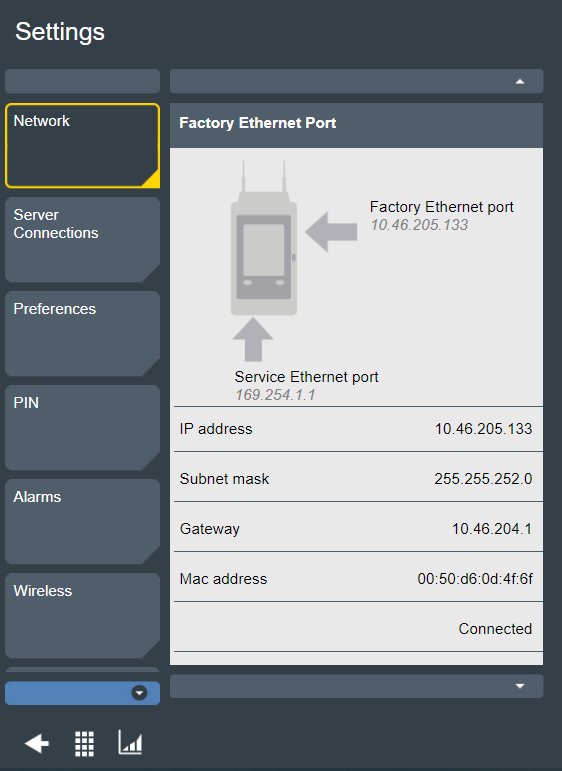
Acessando o Controlador na LAN
Na exibição inicial, vá para a aba Settings (Definições) e selecione Network (Rede) no painel esquerdo.
Na janela Factory Ethernet Port (Porta Ethernet da Fábrica), selecione Edit (Editar) e depois, defina Enabled (Ativado) como On (Ativo).
Conecte o cabo de rede à porta Ethernet de Fábrica e depois, de forma manual, especifique as informações necessárias ou, se disponível, use as informações fornecidas pelo servidor DHCP. As informações necessárias são:
Endereço IP
Máscara de sub-rede
Gateway
Essas informações devem ser fornecidas pelo administrador local do sistema.
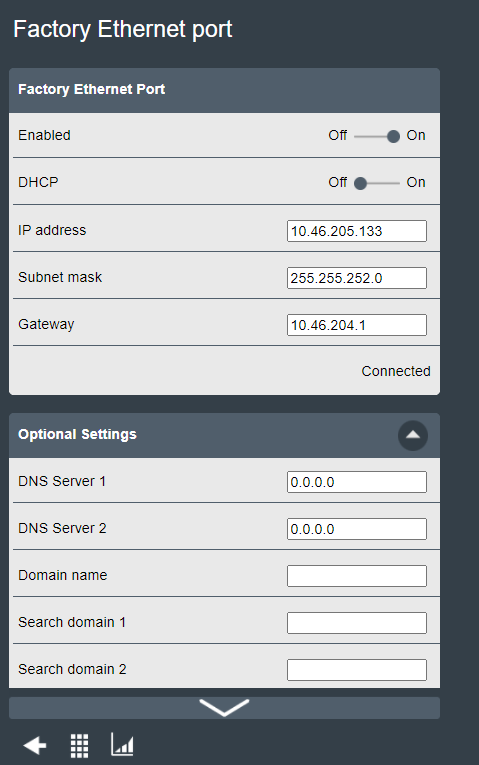
Ao usar a opção manual, há definições opcionais disponíveis para o uso pelos DNS servers (servidores DNS).
Acessando o Controlador via GUI da Web
Conecte o PC com um cabo Ethernet (RJ45) diretamente à porta Ethernet de Serviço. Acesse o controlador com o endereço IP de um navegador da Web.
Configurando o Bluetooth
Na exibição inicial, vá para a aba Settings (Definições) e selecione Network (Rede) no painel esquerdo.
Na janela Bluetooth, selecione Edit (Editar) para acessar e alterar as definições do Bluetooth.
Parâmetro
Descrição
Valor padrão
Ativado
On (Ativo): Ativa o Bluetooth.
Off (Desativado): Desativa o Bluetooth.
Desativado
Nome
Possibilita dar um nome à conexão Bluetooth.
ac-pf8
Uma janela pop-up fornece informações sobre o status do emparelhamento durante o processo de emparelhamento.
Configurando um Cliente Sem Fio
Na exibição inicial, vá para a aba Settings (Definições) e selecione Network (Rede) no painel esquerdo.
Na janela On the Wireless Client (Cliente Sem Fio), selecione Edit (Editar).
Defina Enabled (Ativado) como On (Ativo).
Defina DHCP como On (Ativo) ou Off (Desativado), dependendo da configuração. Caso esteja definido como Off (Desativado), preencha com as informações necessárias fornecidas pelo administrador local do sistema.
Endereço IP
Máscara de sub-rede
Gateway
Insira um Network name (SSID) (Nome de rede (SSID)).
Na janela Security (Segurança), selecione Mode (Modo) e escolha o modo security (Segurança) na lista. Caso seja escolhido WPA2 Personal, escolha Security key (Chave de segurança).
Insira parâmetros de segurança e importe arquivos de certificado e chaves, conforme aplicável.
Edite the Optional Settings (Definições Opcionais), conforme aplicável.
Selecione Apply (Aplicar).
O controlador estabelece uma conexão sem fio com a rede.
Para acessar sem fio a interface do usuário, digite o endereço IP no navegador da Web.
Configurando o Controlador como um Ponto de Acesso Sem Fio
Se múltiplos canais foram configurados anteriormente em Wireless Client mode (Modo Cliente Sem Fio), ativar Wireless AP mode (Modo de Ponto de Acesso Sem Fio) atualizará a lista de canais para que ela contenha somente o canal atual/padrão para o Wireless AP mode (Modo Ponto de Acesso Sem Fio).
Na exibição inicial, vá para a aba Settings (Definições) e selecione Network (Rede) no painel esquerdo.
Na janela Wireless AP (Ponto de Acesso Sem Fio), selecione Edit (Editar).
Defina Enabled (Ativado) como On (Ativo).
Insira as informações necessárias fornecidas pelo administrador local do sistema:
Endereço IP
Máscara de sub-rede
Gateway
Para distribuir endereços IP, defina DHCP Server (Servidor DHCP) como On (Ativo) e insira IP range start (Início do intervalo IP) e IP range stop (Fim do intervalo IP).
Insira um Network name (SSID) (Nome de rede (SSID)).
Na janela Security (Segurança), selecione Mode (Modo) e escolha o modo security (Segurança) na lista. Caso seja escolhido WPA2 Personal, escolha Security key (Chave de segurança).
Selecione Apply (Aplicar).
Configurando o Firewall
O POWER FOCUS 8 pode ser instalado para utilizar um firewall. O firewall baseia-se no princípio do host confiável, e permite somente conexões de entrada por meio de portas habilitadas ou endereços em listas brancas.
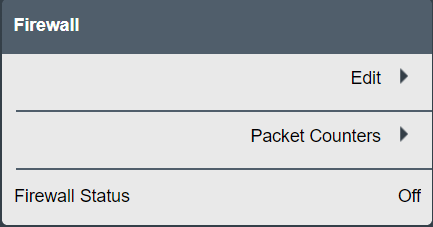
Por padrão, o firewall fica desabilitado.
O firewall aplica-se somente a conexões de entrada na Porta Ethernet da Fábrica
Ativando e configurando o Firewall.
Na exibição inicial, vá para a aba Settings (Definições) e selecione Network (Rede) no painel esquerdo.
Na janela Firewall, selecione Edit (Editar) e depois defina Enabled (Habilitado) como On (Ativo) para ativar e configurar o Firewall.
Vá para as diversas janelas disponíveis para configurar as diversas camadas do Firewall.
Port Filtering (layer 4 firewall) (Filtragem de Porta (camada 4 do Firewall)). Abrindo um serviço no controlador. Você pode especificar que serviços são atingíveis por meio do Firewall.
IP Filtering (layer 3 firewall) (Filtragem de IP (camada 3 do Firewall)). Especificando um host confiável pelo IP, Você pode especificar um IP que seja considerado confiável na rede e possa acessar todos os serviços.
MAC Filtering (layer 2 firewall) (Filtragem de IP (camada 2 do Firewall). Especificando um host confiável pelo MAC.
Ao ativar o recurso geral do Firewall, a Port Filtering (layer 4 firewall) (Filtragem de Porta (camada 4 do Firewall)) e todos os seus serviços predefinidos são ativados por padrão.
Uma conexão é permitida quando qualquer uma das camadas do Firewall a aceita. Quando nenhuma das camadas do Firewall está ativa, todas as conexões de entrada são permitidas.
Outras configurações do Firewall são realizadas ativando-se/desativando-se conexões por meio dos serviços predefinidos especificados, adicionando-se portas TCP ou UDP manualmente e/ou colocando endereços IP/MAC em lista branca.
Port Filtering (layer 4 firewall) (Filtragem de Porta (camada 4 do Firewall))
Quando Port Filtering (layer 4 firewall) (Filtragem de Porta (camada 4 do Firewall)) define regras de Firewall e portas TCP e UDP.
Port Filtering (layer 4 firewall) (Filtragem de Porta (camada 4 do Firewall)) pode estar ON (Ativo) ou OFF (Desativado).
Quando Port Filtering (layer 4 firewall) (Filtragem de Porta (camada 4 do Firewall)) está ON (Ativo), o Firewall está realizando a filtragem de pacotes com base na porta de destino, e os pacotes enviados a uma porta aberta são imediatamente aceitos. Pacotes não compatíveis também são processados por outros tipos de firewall (Filtragem de IP e Filtragem MAC) antes de serem finalmente rejeitados.
Quando Port Filtering (layer 4 firewall) (Filtragem de Porta (camada 4 do Firewall)) está OFF (Desativado), a filtragem de porta é desativada e todas as outras definições ficam ocultas.
Serviços predefinidos têm suas próprias chaves seletoras de ativação:
Portas abertas para serviços da Web (TCP 80, TCP 8080)
Portas abertas para SSH e SFTP (TCP 22)
Portas abertas para ferramentas sem fio (UDP 6677, TCP 6678)
Portas abertas para acessórios (TCP 25000)
Portas TCP adicionais
Portas UDP adicionais
Serviço predefinido | Descrição |
|---|---|
Portas abertas para a Web (TCP 80, TCP 8080) | Portas necessárias a serviços da Web, de modo que o controlador esteja acessível na rede da fábrica. Definir Open ports for web (TCP 80, TCP 8080) (Portas abertas para a Web (TCP 80, TCP 8080)) como Off (Desativado) aciona um aviso de que a conexão com a IHM da Web pode ter sido perdida. |
Portas abertas para SSH e SFTP (TCP 22) | Porta necessária a SSH e SFTP. |
Portas abertas para ferramentas sem fio (UDP 6677, TCP 6678) | Portas necessárias a ferramentas sem fio para que se conectem ao controlador pela rede da fábrica. |
Portas abertas para acessórios (TCP 25000) | Portas necessárias aos acessórios para que se comuniquem com o controlador pela rede da fábrica. Isso se aplica ao Seletor de Soquete 6. |
Abrir Portas TCP adicionais | Portas separadas por vírgulas e intervalos de porta usando-se um hífen (-). Exemplo: ao se inserir 1,2,3,4-10, todas as portas entre 1 e 10 são abertas. Inserção de portas inválidas aciona imediatamente um aviso pop-up, As portas são automaticamente classificadas ao se selecionar o botão Apply (Aplicar). |
Abrir Portas UDP adicionais |
Ao utilizar Open Protocol (Protocolo Aberto), as portas a serem acrescentadas devem ser adicionadas manualmente na caixa de entrada Open additional TCP ports (Abrir Portas TCP adicionais). Por exemplo: 4545,4546,4547 (dependendo das portas configuradas em Virtual Station > Virtual Station 1 > Protocols > Open Protocol > Server Port) (Estação Virtual > Estação Virtual 1 > Protocolos > Protocolo Aberto > Porta do Servidor)).
Ao utilizar um NTP server (Servidor NTP), a porta 123 deve ser acrescentada manualmente na caixa de entrada Open additional UDP ports (Abrir Portas UDP adicionais).
Diversas portas podem der abertas usando-se separação com vírgulas. Intervalos de portas podem ser acrescentados usando-se um traço.
IP Filtering (layer 3 firewall) (Filtragem de IP (camada 3 do Firewall))
IP Filtering (layer 3 firewall) (Filtragem de IP (camada 3 do Firewall)) permite especificar hosts ou redes confiáveis inserindo-se seus endereços IP na caixa de entrada IP White List (Lista Branca de IP). Para acessar a caixa de entrada, defina a chave seletora como On. (Ativo). Entradas aceitas são listas de endereços IP ou endereços de rede na forma de tabelas de IP, ou seja, endereços IP de hosts ou endereços de IP de redes. A máscara de rede pode ser inserida como um comprimento de máscara (por exemplo, /24) ou como um endereço IP de rede (por exemplo, /255.255.255.0). Pacotes provenientes de um endereço IP de uma lista branca são imediatamente permitidos. Outros pacotes são examinados por outras camadas do firewall (Port Filtering and MAC Filtering (Filtragem de Porta e Filtragem de MAC).
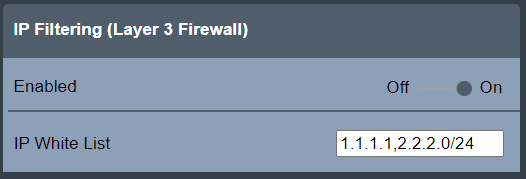
Devido a questões de segurança, inserir nomes de hosts ou nomes de redes não é aceito.
Observe que processos como NATing (Conversão de Endereços de Rede) podem alterar endereços IP de origem. Consulte seu administrador de rede local quando for necessário colocar em lista branca um host com base em um endereço IP de origem.
MAC Filtering (layer 2 firewall) (Filtragem de IP (camada 3 do Firewall))
MAC Filtering (layer 2 firewall) (Filtragem de MAC (camada 3 do Firewall)) permite especificar hosts ou redes confiáveis inserindo-se seus endereços MAC na caixa de entrada IP White List (Lista Branca de IP). Para acessar a caixa de entrada, defina a chave seletora como On. (Ativo). Entradas aceitas são listas de endereços MAC separados por vírgulas. Pacotes provenientes de um endereço MAC de uma lista branca são imediatamente permitidos. Outros pacotes são examinados por outras camadas do firewall (Port Filtering and IP Filtering (Filtragem de Porta e Filtragem de MAC).
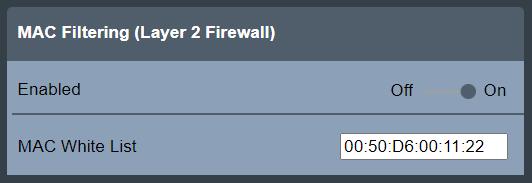
Inserções inválidas acionam imediatamente um aviso pop-up,
Observe que o roteamento pode alterar endereços de MAC de origem. Consulte seu administrador de rede local quando for necessário colocar em lista branca um host com base em um endereço MAC de origem.
Contadores de pacotes
Para exibir estatísticas do Firewall de cada camada de firewall, selecione Settings > Network > Firewall > Packet Counters (Definições > Rede > Firewall > Contadores de Pacotes).
A seção Update (Atualizar) engloba os seguintes botões:
Refresh (Atualizar): usado para atualizar contadores de pacotes.
Reset (Restaurar): usado para restaurar contadores de pacotes para zero.
Ambos os botões são implementados com uma chave seletora que é restaurada automaticamente para a posição original após realizar a ação.
A seção Accepted Packet Counters (Contadores de Pacotes Aceitos) exibe os contadores de cada um dos tipos de firewall e contadores de pacotes rejeitados.
Port Filtering (Filtragem de Portas): exibe o contadores de pacotes dos pacotes aceitos pelo tipo de firewall Filtragem de Porta.
IP Filtering (Filtragem de IP): exibe o contadores de pacotes dos pacotes aceitos pelo tipo de firewall Filtragem de IP.
MAC Filtering (Filtragem de MAC): exibe o contadores de pacotes dos pacotes aceitos pelo tipo de firewall Filtragem de MAC.
Rejected Rejeitado): exibe o contador de pacotes de um pacote que foi rejeitado.
Os pacotes aceitos, e por isso contados, pelas regras de Filtragem de Porta, IP e MAC englobam somente pacotes iniciais que estabelecem uma conexão.
Os pacotes rejeitados são todos contados e exibidos.
Status do Firewall
O status do recurso geral firewall e suas camadas de firewall são mostrados na exibição principal Firewall diretamente em Settings > Network (Definições > Rede).
Status | Descrição |
|---|---|
OK | O Firewall está habilitado e a configuração do Firewall está aplicada. |
Desativado | O Firewall está desabilitado e a configuração do Firewall não está aplicada. |
Erro de Configuração | O Firewall está habilitado, mas a configuração do Firewall não está aplicada devido a um erro interno. Por motivos de segurança, a política “fail open” está aplicada, significando que todas as conexões são permitidas. |
Quando o status geral do firewall é OK (Ativo), o status (Enabled / Disabled Ativo/Desativado) das respectivas camadas do firewall é também mostrado.
Configuração das Conexões do Servidor
O POWER FOCUS 8 pode ser instalado para se comunicar com servidores que executam um gerenciador de licenças da Atlas Copco e os dois softwares ToolsTalk e ToolsNet da Atlas Copco. O ToolsTalk é utilizado para configurar um ou diversos controladores. O ToolsNet é utilizado para administrar relatórios de resultados.
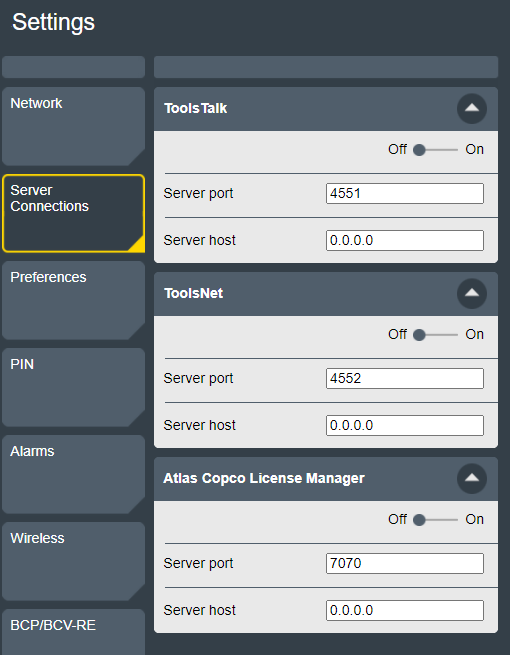
Configuração da Conexão do ToolsTalk
Para conectar um controlador ao ToolsTalk, configure e ative as definições do protocolo do ToolsTalk.
Na exibição inicial, vá para a aba Settings (Definições) e selecione Server Connections (Conexões do Servidor) no painel esquerdo.
Na janela ToolsTalk, defina os seguintes parâmetros:
Campo
Descrição
Ativo/Desativado
Ativa/Desativa a comunicação com o servidor do ToolsTalk
Porta do servidor
Porta do servidor do ToolsTalk
Host do servidor
Endereço IP do servidor do ToolsTalk.
Selecione Apply (Aplicar).
Para exibir o status da conexão do ToolsTalk, selecione o botão Go Result (Vá para o Resultado) e vá para a exibição Live Results (Resultados em Tempo Real). Em seguida, selecione o botão Protocol Connection (Conexão do Protocolo)  . Na caixa de diálogo que aparece, selecione a aba Server connections (Conexões do servidor).
. Na caixa de diálogo que aparece, selecione a aba Server connections (Conexões do servidor).
Para informações sobre como configurar o ToolsTalk, consulte o ToolsTalk 2 User Guide (Guia do Usuário do ToolsTalk 2).
Configuração da Conexão do ToolsNet
Para conectar um controlador ao ToolsNet, configure e ative as definições do protocolo do ToolsNet.
Na exibição inicial, vá para a aba Settings (Definições) e selecione Server Connections (Conexões do Servidor) no painel esquerdo.
Na janela ToolsNet, defina os seguintes parâmetros:
Campo
Descrição
Ativo/Desativado
Ativa/Desativa a comunicação com o servidor do ToolsNet
Porta do servidor
Porta do servidor do ToolsNet.
Host do servidor
Endereço IP do servidor do ToolsNet.
Selecione Apply (Aplicar).
Para exibir o status da conexão do ToolsNet, selecione o botão Go Result (Vá para o Resultado) e vá para a exibição Live Results (Resultados em Tempo Real). Em seguida, selecione o botão  . Na caixa de diálogo que aparece, selecione a aba Server connections (Conexões do servidor).
. Na caixa de diálogo que aparece, selecione a aba Server connections (Conexões do servidor).
Para informações sobre como configurar o ToolsNet, consulte o ToolsNet 8 User Guide(Guia do Usuário do ToolsNet 8).
Configurando um Gerenciador de Licenças
O gerenciador de licenças da Atlas Copco é conectado a um controlador.
Na exibição inicial, vá para a aba Settings (Definições) e selecione Server connections (Conexões do Servidor) no painel esquerdo.
Na janela Atlas Copco License Manager (Gerenciador de Licenças da Atlas Copco), configurar os seguintes parâmetros:
Campo
Descrição
Ativo/Desativado
Ativa/Desativa a comunicação com o gerenciador de licenças da Atlas Copco.
Host do servidor
Endereços IP do servidor do gerenciador de licenças da Atlas Copco
Porta do servidor
Porta do servidor do gerenciador de licenças da Atlas Copco
Configurando a Conexão de Registro em Log Remoto
Para conectar um controlador a um servidor de registro em log remoto, configure e ative as definições do registro em log remoto no controlador.
Na exibição inicial, vá para a aba Settings (Definições) e selecione Server connections (Conexões do Servidor) no painel esquerdo.
Na seção Remote Logging (Registro em Log Remoto), configure os seguintes parâmetros:
Campo | Descrição |
|---|---|
Ativo/Desativado | Ativa/Desativa a comunicação com o servidor de registro em log remoto |
TCP/UDP | Seleciona o protocolo TCP ou UDP |
Host do servidor | Endereço IP do servidor do registro em log remoto |
Porta do servidor | Porta do servidor do registro em log remoto |
Configurar Níveis de Log
Configure os logs que estão armazenados no servidor:
Na exibição inicial, vá para a aba Settings (Definições) e selecione Server connections (Conexões do Servidor) no painel esquerdo.
Na janela Remote Logging (Registro em log remoto), selecione Configure (Configurar).
Na janela Configure Facilities Configurar Instalações), selecione as caixas de seleção aplicáveis.
Categoria
Classificação do SysLog
Erro
Alerta, Crítico, Emergência, Erro
Alerta
Alerta
Informações
Informativo, Aviso

Para restaurar a seleção a uma configuração anterior, selecione UNDO (DESFAZER).
Selecione Apply (Aplicar).
Configuração de Preferências
Preferences (Preferências) contém definições gerais, como data e hora, idioma, unidade de torque e tela de inicialização.
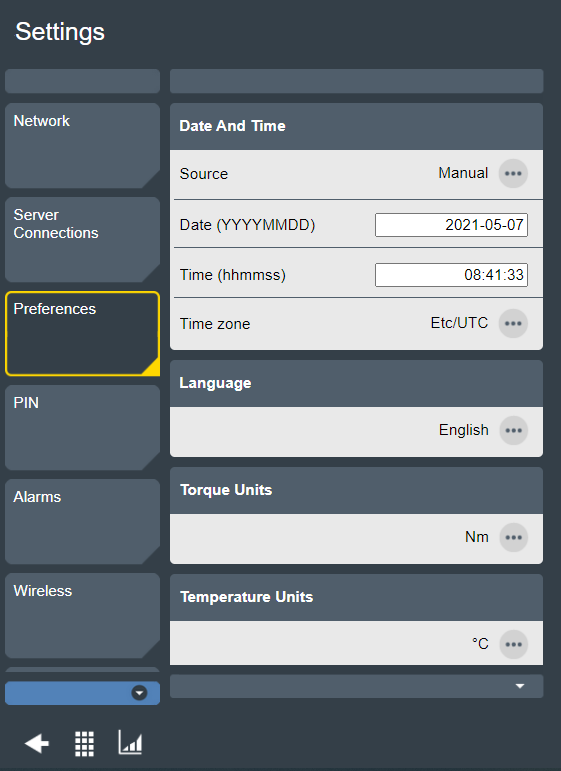
Configurando a Data e a Hora
A data e a hora devem ser definidos para que eventos e resultados tenham o carimbo com a data e hora corretas de quando ocorreram. Para configurar a data e a hora, vá para a aba Settings (Definições), selecione Preferences (Preferências) no painel esquerdo e vá para a janela Date and Time (Data e Hora).
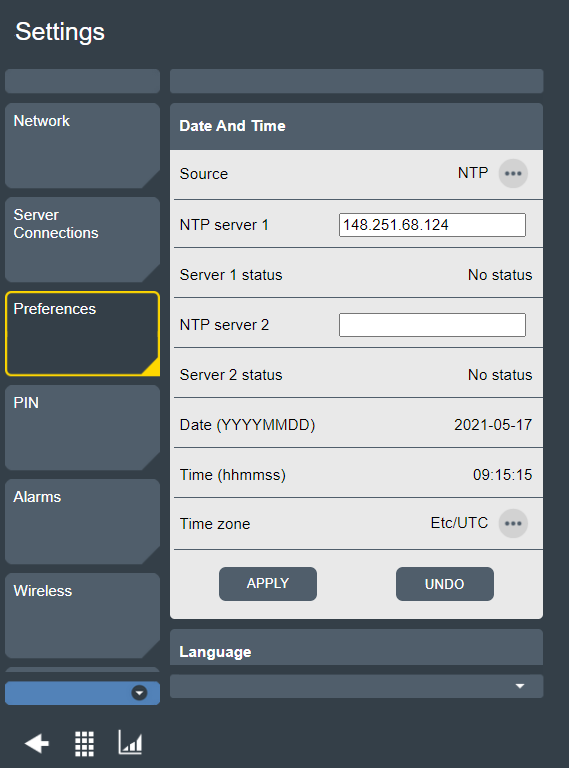
A hora é recuperada de uma das três fontes disponíveis:
Manual
NTP
ToolsNet
Quando a fonte é definida como Manual a data, a hora e o fuso horário são definidos manualmente.
Quando a fonte é definida como NTP, a data e a hora são recuperadas de um servidor NTP definido na GUI.
Quando a fonte é definida como ToolsNet, a data e a hora são recuperadas do servidor do ToolsNet.
Campo | Descrição |
|---|---|
Fonte | Fonte de onde recuperar a hora. |
Data | Data inserida manualmente, caso a fonte seja definida como manual. |
Hora | Hora inserida manualmente, caso a fonte seja definida como manual. |
Fuso horário | O fuso horário; seja a localização ou o horário padrão, como UTC. |
NTP Server | Endereço IP.de um servidor NTP que fornece data e hora de um controlador. |
Configurando o Idioma do Controlador Exibido
A GUI do controlador é traduzida em doze idiomas. Para alterar o idioma da GUI:
Na exibição inicial, vá para a aba Settings (Definições), selecione Preferences (Preferências) no painel esquerdo e vá para a janela Language (Idioma).
Selecione o ícone ellipsis (Elipse) do lado do nome da configuração atual em uso.
Escolha um idioma da lista.
A alteração do idioma é imediatamente efetivada.
Idiomas da GUI disponíveis Idioma
Conforme exibido no controlador
Português
Português
Tcheco
Čeština
Alemão
Deutsch
Espanhol
Español
Francês
Francais
Coreano
한국어
Italiano
Italiano
Japonês
日本語
Português
Português
Russo
Русский
Sueco
Svenska
Chinês
中文
Configurando a Unidade de Torque Exibida
Escolha a unidade a ser usada para os valores e resultados de torque. Os resultados do torque são exibidos na unidade escolhida, tanto após o aperto ser realizado como quando armazenados na lista de resultados.
Para alterar a unidade de torque utilizada na GUI do controlador:
Na exibição inicial, vá para a aba Settings (Definições), selecione Preferences (Preferências) no painel esquerdo e vá para a janela Torque Units (Unidades de Torque).
Selecione o ícone ellipsis (Elipse) do lado do nome da unidade atualmente em uso.
Escolha uma unidade na lista.
A alteração da unidade de torque será imediatamente efetivada.
Unidades de torque disponíveis Unidade
Descrição
cNm
centinewton metro
dNm
decinewton metro
Nm
newton metro
kNm
quilonewton metro
in·lbf
libra-força polegada
ft·lbf
libra-força pé
in·ozf
onça-força polegada
ft·ozf
onça-força pé
gf·cm
grama-força centímetro
kgf·cm
quilograma-força centímetro
kgf·m
quilograma-força metro
Configurando a Unidade de Temperatura Exibida
As temperaturas no controlador podem ser mostradas em graus Celsius ou em graus Fahrenheit.
Para alterar a unidade de temperatura usada na GUI do controlador:
Na exibição inicial, vá para a aba Settings (Definições), selecione Preferences (Preferências) no painel esquerdo e vá para a janela Temperature Units (Unidade de temperatura).
Selecione o ícone ellipsis (Elipse) do lado do nome da unidade atualmente em uso.
Escolha uma unidade na lista.
A alteração da unidade de temperatura será imediatamente efetivada.
Unidades de temperatura disponíveis Unidade
Descrição
°C
Graus Celsius
°F
Graus Fahrenheit
Configurando a Tela de Inicialização
A tela padrão na inicialização do controlador é a tela inicial. É possível alterar a tela de inicialização para a tela Result (Resultado).
Uma alteração na tela de inicialização nas definições exige uma reinicialização do controlador ou uma atualização da GUI da Web.
Para alterar a tela de inicialização usada na GUI do controlador:
Na exibição inicial, vá para a aba Settings (Definições), selecione Preferences (Preferências) no painel esquerdo e vá para a janela Startup Screen (Tela de inicialização).
Selecione o ícone ellipsis (Elipse) do lado do nome da tela de inicialização.
Escolha uma tela de inicialização na lista.
A alteração da tela de inicialização é imediatamente efetivada.
As telas de inicialização disponíveis são
Tela inicial
Tela de resultados
Acessibilidade da Porta da Fábrica
Na exibição inicial, vá para a aba Settings (Definições), selecione Preferences (Preferências) no painel esquerdo e vá para a janela Accessibility (Acessibilidade).
Deslize o seletor Access via factory port (Acessar via porta da fábrica) para Off (Desativado) para acessar a GUI por meio da porta da fábrica.
O seletor Access via factory port (Acessar via porta da fábrica) está na posição On (Ativo) por padrão.
Ao acessar a GUI pela porta da fábrica, não podem mais ser feitas alterações.
Configurando as Definições do PIN
O código PIN evita a utilização não autorizada do controlador ou alterações acidentais.
Se ativado, o código PIN é necessário ao acessar o controlador a partir da GUI do controlador ou da GUI da Web.
Configurando o PIN
É possível ter uma ou diversas configurações de PIN no controlador. Os usuários podem decidir se desejam ou não ativar uma ou diversas configurações de PIN ao mesmo tempo.
Cada configuração do PIN possui um código PIN, um nome de usuário, uma chave para habilitar ou desabilitar o usuário/PIN, e uma lista de configurações disponíveis que o usuário pode acessar.
Quando o PIN está habilitado e a tela está bloqueada, um ícone de cadeado fechado é mostrado no canto superior direito do GUI. O usuário pode acessar e efetuar as alterações somente nas configurações selecionadas, sem inserir qualquer código PIN, e procurar as configurações não selecionadas com acesso apenas para leitura. As configurações não selecionadas estão em cinza ou desabilitadas.
O bloqueio da tela liga automaticamente após determinado período de inatividade, o que pode ser configurado pelo usuário.
O valor mínimo de tempo de inatividade é de 20 s e o valor máximo é de 600 s. O tempo de inatividade é configurável e se aplica a todas as configuração do PIN.
Depois de uma inicialização do sistema, o controlador é bloqueado se o PIN estiver ativado, independente do tempo de inatividade atual.
Os usuários e os PINs configurados aplicam-se também à Porta de Serviço (169.254.1.1).
Para ativar a proteção do PIN na Porta de Serviço, na janela PIN, defina Use PIN for Service Port (Usar PIN na Porta de Serviço) como On (Ativo).
Cada controlador pode configurar até 10 usuários.
O PIN de cada configuração deve ser único. É obrigatório ter no mínimo uma configuração para ativar a funcionalidade PIN no controlador.
O PIN pode ser configurado na GUI do controlador Integrada, na GUI do controlador com base na Web ou no Tools Talk 2.
Criando Novos Usuários
Na exibição inicial, vá para a aba Settings (Definições) e selecione PIN no painel esquerdo.
Na janela PIN, selecione Configure (Configurar).
Selecione o ícone plus (sinal de mais), no canto superior direito da tela.
A janela PIN-Users (Usuários do PIN) mostra o novo. Caso não haja usuários armazenados no controlador, o novo usuário é o primeiro e o único na lista; caso existam usuários armazenados no controlador, o novo usuário é o último da lista.Selecione um novo usuário.
A janela User (Usuário) aparece.
Insira o Nome e o PIN do novo usuário, e em seguida confirme o PIN.
O Nome do Usuário deve ser único.
A caixa de texto Name (Nome) pode conter de 1 a 32 caracteres.
O código PIN deve ter quatro dígitos (número 1 a 9).
A caixa Enter PIN (Insira o PIN) e a caixa Confirm PIN (Confirme o PIN) precisa corresponder às alterações a serem aplicadas. Por padrão, são indicados pontos em ambas as caixas de texto, mas esses são apenas espaços reservados e necessitam ser substituídos por códigos PIN reais.Selecione Permissions (Permissões). Uma lista de configurações disponíveis aparece.
Selecione a caixa de seleção à esquerda das configurações necessárias que o usuário pode acessar e nelas fazer alterações.
Após selecionar as configurações necessárias, selecione OK (Ativo).
A janela User (Usuário) aparece.
Select all (Selecionar todas) seleciona todas as configurações disponíveis ao mesmo tempo.
Selecione Deselect all (Desmarcar todas) para limpar as caixas de seleção e desfazer a seleção.
O usuário pode acessar e efetuar as alterações somente nas configurações selecionadas na janela Permissions (Permissões), e navegar pelas configurações não selecionadas com acesso apenas para leitura. Para configurações não selecionadas, não são permitidas alterações.
Na janela User (Usuário), selecione Apply (Aplicar).
Ativando Usuários
Na exibição inicial, vá para a aba Settings (Definições) e selecione PIN no painel esquerdo.
Na janela PIN, selecione Configure (Configurar).
Na lista de PIN-Users (PIN-Usuários), selecione a caixa de seleção à esquerda do nome do usuário a ser ativado.

O PIN pode também ser ativado clicando-se no nome do usuário e definindo - na janela User (Usuário) - a chave seletora Enabled (Ativado) como On (Ativo).
Ativando a configuração do PIN
Na exibição inicial, vá para a aba Settings (Definições) e selecione PIN no painel esquerdo.
Na janela PIN, selecione Configure (Configurar).
Na janela PIN-activating (Ativação do PIN, defina a chave seletora PIN Code (Código PIN) como On (Ativo).

O PIN pode ser ativado quando pelo menos um usuário/PIN está ativado. Caso nenhum usuário/PIN esteja ativado, uma janela pop-up de aviso aparece.
Insira Inactivity Timeout (Tempo-limite de Inatividade) (em segundos) que define o intervalo de tempo após o qual a tela é automaticamente bloqueada.

O valor padrão do Tempo -limite de Inatividade é de 120 segundos: isso é uma definição global, e não pode ser definido pelo usuário.
Desbloqueado a GUI do controlador ou a GUI da Web
Na exibição inicial, selecione o ícone Padlock (Cadeado) no canto superior direito da tela. Uma janela pop-up com um teclado numérico aparece.
Insira o código PIN configurado e selecione OK.

Quando o PIN está ativado e a tela está bloqueada, um ícone Open Padlock (Abrir Cadeado) aparece no canto superior direito do GUI. A GUI do controlador ou a GUI da Web podem ser novamente bloqueados manualmente, selecionando-se o ícone Open Padlock (Abrir Cadeado).
Desativando Usuários
Na exibição inicial, vá para a aba Settings (Definições) e selecione PIN no painel esquerdo.
Na janela PIN, selecione Configure (Configurar).
Na lista de PIN-Users (PIN-Usuários), desmarque a caixa de seleção à esquerda do nome do usuário a ser desativado.

O PIN pode também ser desativado clicando-se no nome do usuário e definindo - na janela User (Usuário) - a chave seletora Enabled (Ativado) como Off (Desativado).
Excluindo Usuários
Na exibição inicial, vá para a aba Settings (Definições) e selecione PIN no painel esquerdo.
Na janela PIN, selecione Configure (Configurar).
Na lista de PIN-Users (PIN-Usuários), selecione o ícone Delete (Excluir) à direita do nome do usuário a ser excluído.

Caso o User (Usuário) seja removido, o PIN também é excluído. Não é possível acessar configurações com o PIN excluído.
Configuração dos Alarmes da Ferramenta
Os alarmes são definidos para controlar quando realizar uma manutenção ou uma calibração nas ferramentas conectadas ao controlador. O intervalo de manutenção da ferramenta e outras informações relevantes sobre as ferramentas conectadas podem ser encontrados na aba Tool (Ferramenta).
Para acessar os alarmes da ferramenta, vá para a aba Settings (Definições) na exibição inicial e selecione Alarms (Alarmes) no painel esquerdo.
Janela | Descrição |
|---|---|
Alarme da luz de sinalização de assistência técnica | Ativa o alarme para quando o intervalo de manutenção da ferramenta for atingido. |
Bloqueio da ferramenta após alarme | Bloqueia a ferramenta quando o intervalo de assistência técnica é atingido. |
Alarme de calibragem | Ativa o alarme de calibração da ferramenta para todas as ferramentas conectadas ao controlador. |
Alarme de supervisão de óleo | Ativa o alarme dispersão de óleo para todas as ferramentas conectadas ao controlador. Deslize a opção Tool lock after alarm (Bloqueio da ferramenta após alarme) para On (Ativo) para bloquear a ferramenta correspondente quando esse alarme dispara. |
Configuração das Definições de Sem Fio
As definições Sem Fio no controlador ativam o uso do Bluetooth.
Na exibição inicial, vá para a aba Settings (Definições) e selecione Wireless (Sem Fio) no painel esquerdo.
Na janela Bluetooth , defina Enabled (Ativado) como On (Ativo).
Ferramentas equipadas com Bluetooth são marcadas com IRC-B.
Configurações das Definições de Eventos
É possível configurar os eventos disponíveis no controlador tanto como um quanto vários dos itens a seguir:
Reconhecimento
Registrado em log
Exibido
Configuração do Fieldbus
A seção Fieldbus é constituída de informações sobre o tipo de Fieldbus em uso. Essa peça depende do hardware e é somente para leitura. A seção Configuração com as definições gerais do Fieldbus em uso pode ser editada.
Nos controladores POWER FOCUS 8 o funciona somente se o módulo Anybus no interior for compatível. Somente módulos codificados com uma ID de Provedor exclusiva da Atlas Copco são compatíveis e eles só podem ser adquiridos da Atlas Copco. Se um módulo for adquirido da Atlas Copco, então ele tem a ID de Provedor correta.
Os módulos Anybus da Atlas Copco compatíveis com o POWER FOCUS 8 são os seguintes:
M40 para Profibus (número do produto: 8436 0941 05)
M40 para DeviceNet (número do produto: 8436 0941 10)
M40 Porta 2 para EtherNet/IP (número do produto: 8436 0941 15)
M40 Porta 2 para Profinet I/O (número do produto: 8436 0941 20)
M40 para CC-Link (número do produto: 8436 0941 25)
M40 para CC-Link IE (número do produto: 8436 0941 30)
O mapeamento do Fieldbus e a atribuição de mapas do Fieldbus a estações virtuais são realizados com o ToolsTalk. Para mais informações, consulte o manual de configuração do ToolsTalk.
Parâmetro | Descrição | Valor padrão |
|---|---|---|
Tipo de Fieldbus | Os Módulo compatíveis são:
| Nenhuma |
Status da Conexão |
| Off-line |
Definido pela rede | Chave seletora de Ativo-Desativado. Determina como a comunicação do módulo Fieldbus é configurada.
| Desativado |
Ler Handshake do resultado | Chave seletora de Ativo-Desativado. Quando em Ativo, a definição afetará todas as estações virtuais. O sinal de Ler Handshake do resultado deve ser mapeado na configuração do Fieldbus. Qualquer resultado gerado quando houver sem resultados para confirmação será imediatamente enviado ao PLC. Resultados para confirmação serão colocados em uma fila e, quando confirmados, serão excluídos e o próximo resultado na fila enviado. O tempo entre a exclusão do resultado e o próximo resultado na fila depende no tempo de ciclo do Fieldbus definido nas configurações gerais do Fieldbus. Se houver alterações na definição ou se o mapeamento do Fieldbus para a estação virtual for alterado, os resultados que ainda estiverem da fila serão liberados e não enviados ao PLC. | Desativado |
Travar a ferramenta quando Fieldbus estiver offline | Chave seletora de Ativo-Desativado. Determina a ação realizada pelo controlador, caso o módulo Fieldbus perca a comunicação com o Fieldbus-mestre (SoftPLC). | Desativado |
Sincronizar a tarefa selecionada | Chave seletora de Ativo-Desativado. Se ativada, a estrutura do Fieldbus deve ser ressincronizada nas alterações da tarefa | Desativado |
Ordem de bytes em Dados Cíclicos | Selecionar a ordem de bytes a ser usada nos dados cíclicos:
| Definido pela rede |
Modo Estendido | Escolhe entre o modo de dados compatível com versões anteriores de 152 bytes e o modo de dados de 368 bytes.
| Desativado |
Endereço do dispositivo | Especifica a compensação na área do PLC do primeiro byte em que deve ser gravada. Intervalo: 0 - 999 | 1 |
Criando uma Configuração Geral de Fieldbus
Quando um novo módulo Fieldbus é instalado no controlador, as definições de General Fieldbus Configuration (Configuração Geral do Fieldbus) podem ser instaladas diretamente por meio da GUI, sem a necessidade de usar o ToolsTalk 2.
Para configurações relacionadas à estrutura do Fieldbus e à conexão de uma configuração do Fieldbus a uma Estação Virtual, o ToolsTalk 2 ainda será necessário.
Na exibição inicial, vá para a aba Settings (Definições) e selecione Fieldbus no painel esquerdo.
Selecione o botão Create Config (Criar Config.).

Caso nenhum módulo Fieldbus esteja instalado, esse botão não ficará visível.
Insira os seguintes parâmetros:
Set by network (Definido pela rede): OFF/ON (Desativado/Ativado)
Read result handshake (Ler Handshake do resultado) OFF/ON (Desativado/Ativado)
Lock tool when fieldbus offline (Travar a ferramenta quando Fieldbus estiver offline): OFF/ON (Desativado/Ativado)
Sync on task selected (Sincronizar na tarefa selecionada): OFF/ON (Desativado/Ativado)
OFF (Desativado) - As alterações na tarefa realizadas na Estação Virtual são ignoradas.
YES (Sim) - As alterações na tarefa realizadas na Estação Virtual são sincronizadas com o módulo Fieldbus.
Dependendo do tipo de módulo instalado, insira as definições específicas de comunicação do Fieldbus:
Endereço IP
Máscara de sub-rede
Gateway
Uma nova Configuração é criada.
Caso uma configuração do Fieldbus já exista no controlador, ela deverá ser removida antes da criação de uma nova configuração. Quando a configuração for removida, em vez de um botão Remove (Remover) haverá um botão Create Config (Criar Config.).
Configuração de Registro em Log Estendido
O POWER FOCUS 8 cria automaticamente logs e os armazena. Esses registros em log podem ser configurados para incluir registros em log estendidos utilizando grupos de registro em log.
Configurando Grupos de Log
A configuração padrão para um grupo de registro em log é “desativado”. Para alterar a definição de um grupo de log para on (ativo):
Na exibição inicial, vá para a aba Settings (Definições) e selecione Extended Logging (Registro em Log Estendido) no painel esquerdo.
Na janela Log Groups (Grupos de Log), defina o grupo como ON (Ativo).
Restaurar Grupos de Registro em Log
É possível restaurar todos os grupos de registro em log às suas configurações padrões.
Na exibição inicial, vá para a aba Settings (Definições) e selecione Extended Logging (Registro em Log Estendido) no painel esquerdo.
Na janela Reset Log Groups (Restaurar Grupos de Registro em Log), selecione Reset (Restaurar).
Uma janela pop-up aparece perguntando se você deseja restaurar todos os grupos de log. Selecione YES (DEFINIR).
Grupos de Registro em Log Persistentes
Os grupos de registro em log são restaurados à sua configuração padrão a cada reinicialização. Para impedir a restauração, utilize grupos de registro em persistentes.
Na exibição inicial, vá para a aba Settings (Definições) e selecione Extended Logging (Registro em Log Estendido) no painel esquerdo.
Na janela Keep Selection after Restart (Manter Seleção após reinício) , defina Persistent (Persistente) como ON (LIGADO).
Restabelecer
Controlador de Restauração da Fábrica
É possível restaurar o controlador às definições originais de fábrica.
Todas as definições, configurações de dados históricos serão excluídos quando o controlador for restaurado. Faça uma restauração de fábrica somente quando você estiver totalmente seguro de que isso é necessário.
Realizando uma Restauração de Fábrica do Controlador
Na exibição inicial, vá para a aba Settings (Definições) e selecione Reset (Restaurar) no painel esquerdo.
Na janela Factory Reset Controller (Controlador de Restauração da Fábrica), selecione Reset (Restaurar).
Uma janela pop-up aparece alertando que todos os dados serão excluídos. Selecione Yes (Sim).
O controlador reinicializa para ativar as novas definições.
Limpar Resultados
É possível excluir resultados e eventos armazenados no controlador.
Excluindo Resultados e Eventos
Na exibição inicial, vá para a aba Settings (Definições) e selecione Reset (Restaurar) no painel esquerdo.
Na janela Limpar resultados (Limpar Resultados), selecione Clear (Limpar).
Uma janela pop-up aparece alertando que todos os resultados e eventos serão excluídos. Selecione Yes (Sim).
Desligue o sistema e aguarde 30 segundos para depois ligar o sistema novamente.
Operação
Nesta seção, é possível encontrar informações progressivas sobre como operar o produto.
Partida Remota e Parada de Emergência
Remote Start Configuration Configuração de Partida Remota
Um aperto pode ser reiniciado remotamente a partir de um acessório tanto em configurações únicas como múltiplas do controlador. A chave seletora para ativar a partida é encontrada no painel de conectores localizado atrás da porta de acesso frontal do controlador.
Sempre que usar partida remota, você deve ativar uma solução de parada de emergência, por motivos de segurança. Para mais informações sobre a parada de emergência, consulte Emergency stop (EM Stop) (Parada de emergência (EM Stop)) nas instruções do produto do POWER FOCUS 8 (Material impresso Nº 9839200700).
Ao usar uma ferramenta com algum tipo de empunhadura de segurança (como um botão de partida de gatilho ou uma alavanca de segurança), a partida remota deve ser desativada definindo-se a chave seletora como Off (Desativado). Isso é feito para assegurar que não seja possível substituir a função de segurança na ferramenta.
Parada de Emergência
O POWER FOCUS 8 é equipado com uma infraestrutura necessária para criar uma função de parada de emergência e falha redundante, de acordo com a EN ISO 13849-1, categoria 3 PL d. A função de parada de emergência deve ser usada quando se usa a funcionalidade partida remota.
A função de parada de emergência pode ser usada com um dispositivo de desconexão de abastecimento (ex. botão Parada de emergência (EM Stop)). Ao ser pressionado, ele interrompe a tensão de alimentação do acionamento do controlador.
A função de parada de emergência pode ser usada com um ou até 10 controladores em uma única cadeia de parada de emergência. Em uma configuração com vários controladores, o sinal de parada de emergência é distribuído do primeiro controlador para todos os controladores interconectados usando-se a entrada E-stop, a saída E-stop e PoE 1 e PoE 2. O último controlador na cadeira devolve um sinal de realimentação para indicar que todos os controladores receberam o sinal de parada de emergência. O evento Emergency stop (Parada de emergência) é exibido.
Para a parada de emergência, existe uma saída 24 VCC através do conector de parada de emergência na placa do conector.
Cabeamento
Cabos do botão EM Stop
Um ou vários controladores | Dimensão | Comprimento máximo |
|---|---|---|
Um | Cabo de 0,7 mm2 | 400 metros |
Vários | Cabo de 1,5 mm2 | 50 metros |
Cabos de E/S
Para conectar vários controladores com cabos de E/S distribuindo o sinal de Parada de Emergência, use o comprimento máximo, de acordo com a tabela a seguir:
Cabo 22 AWG | Comprimento máximo total |
|---|---|
4 controladores | 200 metros |
5 controladores | 140 metros |
6 controladores | 100 metros |
8 controladores | 70 metros |
10 controladores | 50 metros |
Configurações de pinos para a Parada de Emergência
O POWER FOCUS 8 tem uma interface externa de Parada de Emergência e um barramento E/S na placa do conector que fica atrás da porta de acesso frontal.
A configuração de pinos é diferente para soluções de um único controlador e para soluções com vários controladores. Para soluções de um único controlador, a configuração do pino depende do botão de Parada de Emergência estar conectado ao controlador ou não.
Cenários de Conexão da Parada de Emergência (EM Stop)
As seguintes cenários de conexão são possíveis:
Cenário 1 - Sem EM Stop, um único controlador com seu interruptor de ativação de partida remota definido em OFF (Desligado).
Cenário 2 - EM Stop, um único controlador com seu interruptor de ativação de partida remota definido em ON (Ligado).
Cenário 3 - EM Stop, diversos controladores com seus interruptores de ativação de partida remota definidos em ON (Ligado).
Cenário 1 - Sem EM Stop, um único controlador com seu interruptor de ativação de partida remota definido em OFF (Desligado)
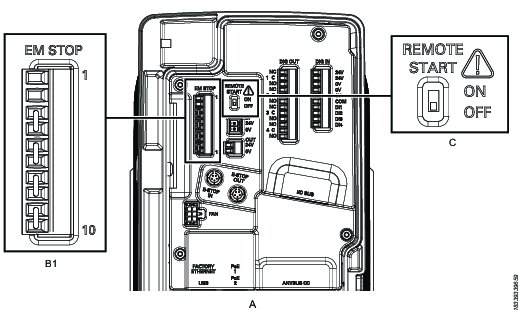
A | Controlador |
B1 | Configuração padrão da EM Stop |
C | Interruptor de ativação de partida remota definido em OFF (Desligado) |
Neste cenário, não é usada a EM Stop. O acionador da ferramenta com fio age como um dispositivo de segurança. O interruptor de ativação de partida remota na placa do conector é definido em OFF (Desligado). O conector da EM Stop requer a configuração padrão ou sem EM Stop. Essa é a configuração do conector da EM Stop com a qual o controlador é expedido.
Cenário 2 - EM Stop, um único controlador com seu interruptor de ativação de partida remota definido em ON (Ligado).
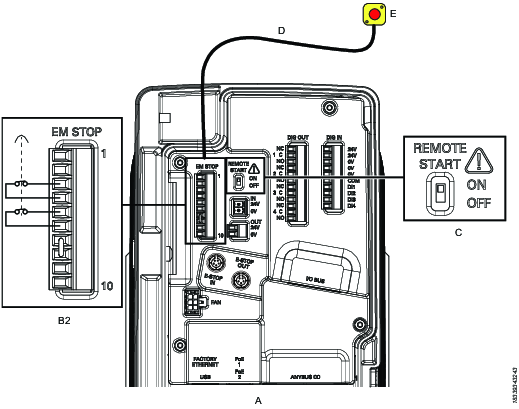
A | Controlador |
B2 | Configuração de entrada da EM Stop |
C | Interruptor de ativação de partida remota definido em ON (Ligado) |
D | Cabo do botão da EM Stop conectado ao conector da EM Stop |
E | Botão da EM Stop |
Neste cenário, é usada uma EM Stop com um único controlador. O Interruptor de ativação de partida remota na placa do conector é definido em ON (Ligado). O conector da EM Stop requer a configuração de entrada da EM Stop B2.
Cenário 3 - EM Stop, diversos controladores com seus interruptores de ativação de partida remota definidos em ON (Ligado).
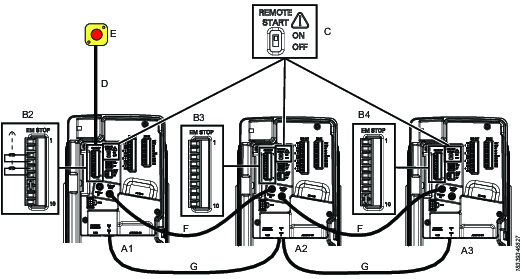
A1 | Primeiro controlador |
A2 | Controlador intermediário |
A3 | Último controlador |
B2 | Configuração de entrada da EM Stop |
B3 | Configuração de bypass da EM Stop |
B4 | Configuração de loopback da EM Stop |
C | Interruptor de ativação de partida remota definido em ON (Ligado) |
D | Cabo do botão da EM Stop conectado ao conector da EM Stop |
E | Botão da EM Stop |
F | Cabos de E/S conectados entre E-STOP IN (Entrada da Parada de Emergência) e E-STOP OUT (Saída da Parada de Emergência) |
G | Cabos Ethernet conectados entre portas PoE |
Neste cenário, uma EM Stop é usada com diversos controladores interconectados com cabos de E/S (cabos Ethernet RJ45). Os cabos de E/S entre os controladores são conectados a portas PoE (PoE 1, PoE 2). Para cada controlador, o interruptor de ativação de partida remota na placa do conector é definido em ON (Ligado). A configuração da EM Stop depende da localização do controlador na cadeia:
Para the first controller (o primeiro controlador), o conector da EM Stop requer a entry configuration (configuração de entrada).
Para any intermediate controller (qualquer controlador intermediário), o conector da EM Stop requer a bypass configuration (configuração de bypass).
Para the last controller (o último controlador), o conector da EM Stop requer a loopback configuration (configuração loopback).
Configurações do Conector da EM Stop
São possíveis as seguintes configurações do conector da EM Stop:
Configuração padrão da EM Stop (sem EM Stop conectada).
Configuração de entrada da EM Stop.
Configuração de bypass da EM Stop.
Configuração de loopback da EM Stop.
Configuração padrão da EM Stop
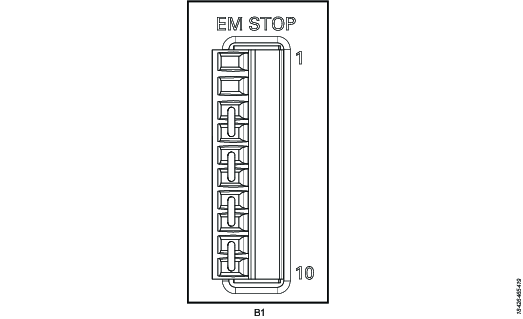
O POWER FOCUS 8 vem com jumpers pré-instalados para essa configuração.
Use a seguinte configuração de pino:
Pino | Nome do pino | Utilização |
|---|---|---|
1 | EM NC1 | Não use |
2 | EM STOP+ | Não use |
3 | EM STOP+ | Conecte um jumper entre os pinos 3 e 4. |
4 | +24 | Veja o pino 3 |
5 | EM STOP- | Conecte um jumper entre os pinos 5 e 6. |
6 | +24 RET | Veja o pino 5 |
7 | EM RESET IN | Conecte um jumper entre os pinos 7 e 8. |
8 | EM BYPASS | Veja o pino 7 |
9 | EM BYPASS | Conecte um jumper entre os pinos 9 e 10. |
10 | EM NC2 | Veja o pino 9 |
Configuração de entrada da EM Stop
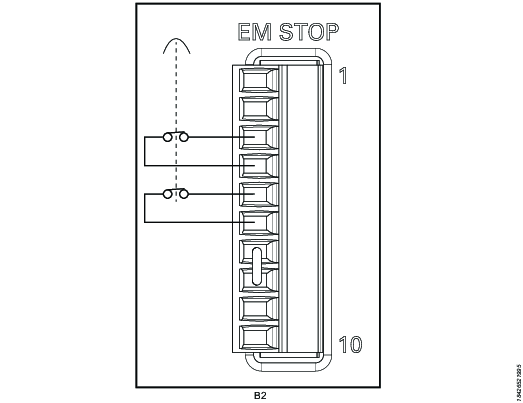
Conector do botão EM Stop: Phoenix, cabeçotes de 10 pinos e passo de 3,5 mm
Use a seguinte configuração de pino:
Pino | Nome do pino | Utilização |
|---|---|---|
1 | EM NC1 | Não use |
2 | EM STOP+ | Não use |
3 | EM STOP+ | Conecte um botão de emergência entre os pinos 3 e 4. |
4 | +24 | Veja o pino 3 |
5 | EM STOP- | Conecte um botão de emergência entre os pinos 5 e 6. |
6 | +24 RET | Veja o pino 5 |
7 | EM RESET IN | Conecte um jumper entre os pinos 7 e 8. |
8 | EM BYPASS | Veja o pino 7 |
9 | EM BYPASS | Não use |
10 | EM NC2 | Não use |
Configuração de bypass da EM Stop
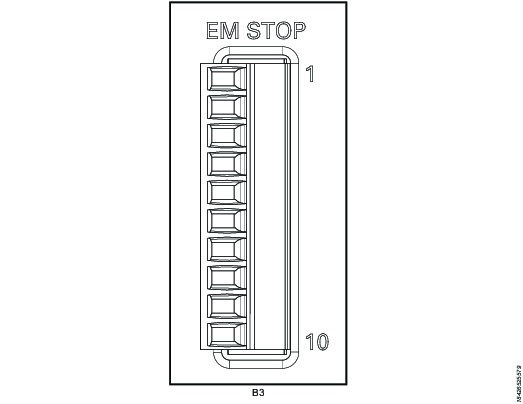
Conector do cabo de E/S de Parada de Emergência: Phoenix, 10 pinos
Remova o plugue ou use a seguinte configuração de pino:
Pino | Nome do pino | Utilização |
|---|---|---|
1 | EM NC1 | Não use |
2 | EM STOP+ | Não use |
3 | EM STOP+ | Não use |
4 | +24 | Não use |
5 | EM STOP- | Não use |
6 | +24 RET | Não use |
7 | EM RESET IN | Não use |
8 | EM BYPASS | Não use |
9 | EM BYPASS | Não use |
10 | EM NC2 | Não use |
Configuração de loopback da EM Stop
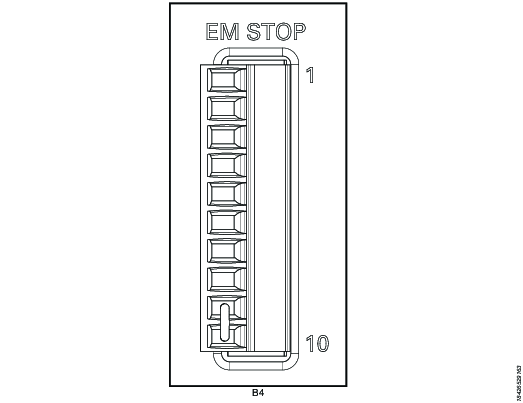
Conector do cabo de E/S de Parada de Emergência: Phoenix, 10 pinos
Use a seguinte configuração de pino:
Pino | Nome do pino | Utilização |
|---|---|---|
1 | EM NC1 | Não use |
2 | EM STOP+ | Não use |
3 | EM STOP+ | Não use |
4 | +24 | Não use |
5 | EM STOP- | Não use |
6 | +24 RET | Não use |
7 | EM RESET IN | Não use |
8 | EM BYPASS | Não use |
9 | EM BYPASS | Conecte um jumper entre os pinos 9 e 10. |
10 | EM NC2 | Veja o pino 9 |
DIG IN/OUT Connectors (Conectores de E/S digitais)
O POWER FOCUS 8 usa acessórios de hardware (sinalizador tipo coluna Stacklight, Painel do operador etc.). Os conectores de entrada e saída digitais são configurados de modo específico e usam um plugue específico. Para reconfigurar corretamente o plugue do Power Focus 4000 para o POWER FOCUS 8 , use as descrições dos conectores nas seções a seguir.
Conectores de Saída Digital
O POWER FOCUS 8 possui um conector com quatro saídas digitais internas configuráveis (DIG OUT) localizadas atrás da porta de acesso frontal.
Conector de Saída Digital para Power Focus 6000 / Power Focus 8
Pino | Relé | Função |
|
|---|---|---|---|
1 |
| Normalmente fechada | 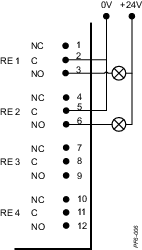 |
2 | Relé 1 | Comum | |
3 | Normalmente aberta | ||
4 |
| Normalmente fechada | |
5 | Relé 2 | Comum | |
6 | Normalmente aberta | ||
7 |
| Normalmente fechada | |
8 | Relé 3 | Comum | |
9 | Normalmente aberta | ||
10 |
| Normalmente fechada | |
11 | Relé 4 | Comum | |
12 | Normalmente aberta | ||
|
|
|
Conector de Saída Digital para Power Focus 4000
Pino | Relé | Função |
|
|---|---|---|---|
12 |
| Normalmente fechada | 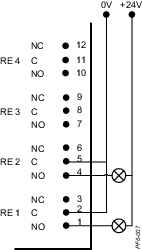 |
11 | Relé 4 | Comum | |
10 | Normalmente aberta | ||
9 |
| Normalmente fechada | |
8 | Relé 3 | Comum | |
7 | Normalmente aberta | ||
6 |
| Normalmente fechada | |
5 | Relé 2 | Comum | |
4 | Normalmente aberta | ||
3 |
| Normalmente fechada | |
2 | Relé 1 | Comum | |
1 | Normalmente aberta | ||
|
|
|
Conectores de Entrada Digital
O POWER FOCUS 8 possui um conector com quatro entradas digitais internas configuráveis (DIG IN) localizadas atrás da porta de acesso frontal.
Conector de Entrada Digital para Power Focus 6000 / Power Focus 8
Pino | Função |
|
|---|---|---|
13 | 24V | 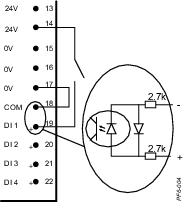 |
14 | 24V | |
15 | 0V | |
16 | 0V | |
17 | 0V | |
18 | Entrada digital - | |
19 | Entrada digital 1 + | |
20 | Entrada digital 2 + | |
21 | Entrada digital 3 + | |
22 | Entrada digital 4 + |
Conector de Entrada Digital para Power Focus 4000
Pino | Função |
|
|---|---|---|
22 | GND (+24VCC isolado) | 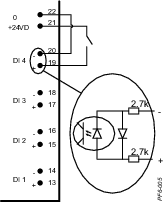 |
21 | +24VCC isolado | |
20 | Entrada digital 4 - | |
19 | Entrada digital 4 + | |
18 | Entrada digital 3 - | |
17 | Entrada digital 3 + | |
16 | Entrada digital 2 - | |
15 | Entrada digital 2 + | |
14 | Entrada digital 1 - | |
13 | Entrada digital 1 + |
Relatórios e estatísticas
Nesta seção, é possível saber sobre relatórios e estatísticas disponíveis.
Trabalhando com a Aba Relatórios
Essa aba mostra resultados e eventos de aperto.
Results (Resultados)
Esta seção descreve como acessar resultados de apertos no controlador POWER FOCUS 8 e como ler as informações apresentadas em diversas exibições de resultados. Ela descreve tanto exibições de resultados disponíveis após cada aperto como exibições de resultados históricos disponíveis em Results (Resultados) no menu Reports (Relatórios) menu.
Quando um aperto for realizado, os resultados serão armazenados no controlador. Os resultados também podem ser enviados a um sistema externo, como o ToolsNet, ou exportados para análises usando-se a função exportar.
Resultados em Tempo Real
Na exibição inicial, selecione o botão Go Result (Vá para Resultado) para ver resultados em tempo real.
A janela pop-up Live Results (Resultados em Tempo Real) mostra resultados das diversas estações virtuais no controlador nos quatro painéis superiores, bem como nos quatro inferiores. O motivo para isso é que você pode escolher duas exibições de resultado diferentes para a mesma estação virtual para serem mostradas simultaneamente.
Selecione um painel de resultados para abrir um janela onde você poderá percorrer as quatro diferentes exibições de resultados, bastando clicar nas setas ao lado da janela de resultados.
Exibição de Resultados: Números
A primeira janela exibirá o resultado em números.
1 | Nome da estação virtual |
2 | Mensagem de erro de aperto NOK |
3 | Resultado de torque de aperto |
4 | Torque-alvo |
5 | Nome do programa de aperto |
6 | Status do resultado
|
7 | Tipo de Controle Torque ou ângulo |
8 | Vá para a exibição estendida de resultados |
9 | Fechar janela |
10 | Resultado do ângulo de aperto |
11 | Ângulo-alvo |
12 | Nome da sequência de lote |
13 | Resultado da compensação de ângulo |
Exibição de Resultados: Resultado Extensivo
Selecione o ícone de quadrado (□) no canto superior direito da janela result (Resultado) para obter uma exibição estendida dos resultados. Essa exibição mostrará alguns identificadores como o VIN e algumas informações adicionais, como o status detalhado e personalizado ou o tempo transcorrido.
Se o resultado for NOK, aparece uma mensagem com uma explicação.
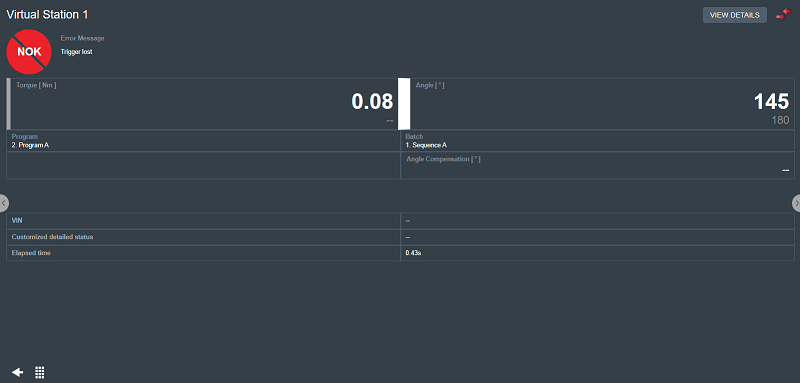
Toque no botão View Details (Exibir Detalhes) no canto superior direito da tela para ver a exibição de resultados gráficos do resultado em tempo real.
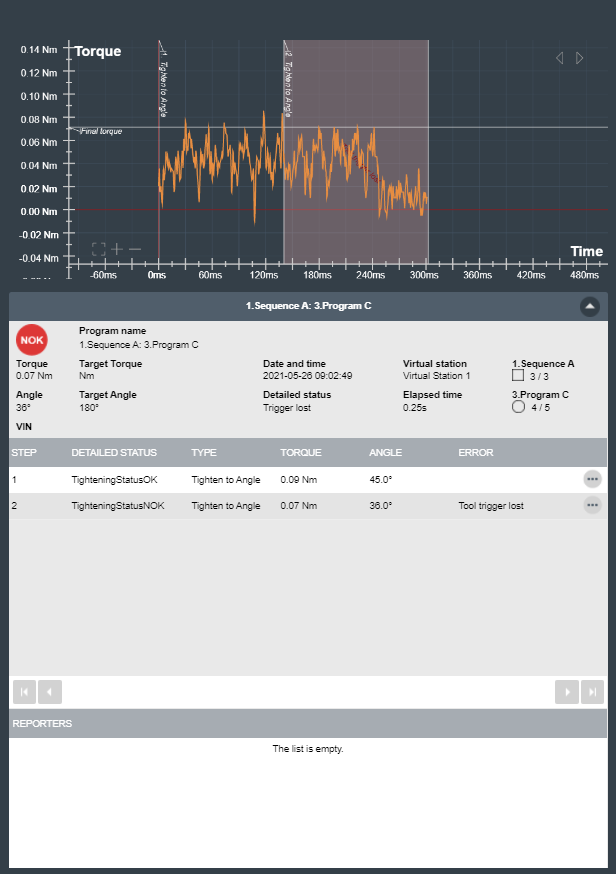
Exibição de Resultados - Relatores de Resultados
Essa lista exibe os valores dos relatores de resultado.
Caso haja um relator de resultados definido para um monitor de programa ou restrição, o valor daquele monitor ou restrição é relatado. Caso não haja um relator de resultados definido para um monitor de programa ou restrição, o valor do último relator de resultado executado é relatado.
Pedido de avaliação se vários repórteres do mesmo tipo estiverem definidos em um programa:
Relator de resultados no monitor de programa ou restrição de programa
Relator de resultados no monitor ou restrição da última etapa executada no caminho principal.
Valores no nível mais alto do resultado de múltiplas etapas definido pelo repórter de resultados correspondente:
Ângulo final definido pelo ângulo final do relator de resultados
Torque final definido pelo torque final do relator de resultados
Corrente definida pela corrente do relator de resultados
O resultado da etapa que originou o resultado NOK mostra uma barra vermelha.
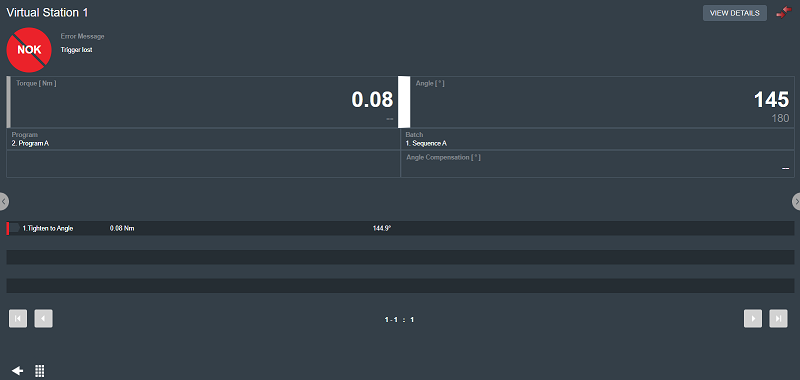
Selecione os diversos relatores de resultados listados para obter mais informações.
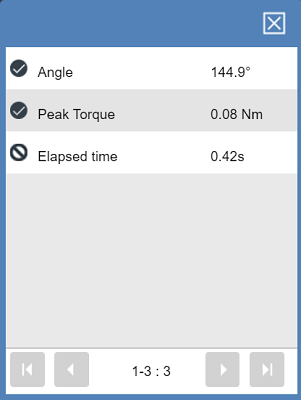
Exibição de Resultados: Trace Graph (Traçar Gráficos)
Com trace result view (Exibição de Resultados em Gráficos), pode-se aprender melhor como se comportam os apertos, de modo a fazer ajustes no programa de aperto. Dependendo da estratégia de aperto, o gráfico exibirá diferentes parâmetros de aperto. Use as setas no canto superior direito de trace graph (Traçar Gráfico) para exibir os diversos gráficos disponíveis para o resultado de aperto selecionado.
Os gráficos a seguir estão disponíveis:
Torque/Tempo
Torque/Ângulo
Ângulo/Tempo
Velocidade/Tempo
Velocidade/Ângulo
Gradient / Time (Gradiente/Tempo) (quando o programa de aperto é configurado para executar um gráfico de gradiente)
Gradient / Angle (Gradiente/Ângulo) (quando o programa de aperto é configurado para executar um gráfico de gradiente)
Corrente / Data/hora
Corrrente / Ângulo
No gráfico, é possível ampliar/reduzir o gráfico, mover o gráfico e ler os valores do eixo x e do eixo y em um ponto específico.
No canto inferior esquerdo do gráfico, selecione o ícone (+), para ampliar , o ícone (-) para reduzir ou o ícone (□) para restaurar a ampliação/redução ao nível anterior da exibição padrão.
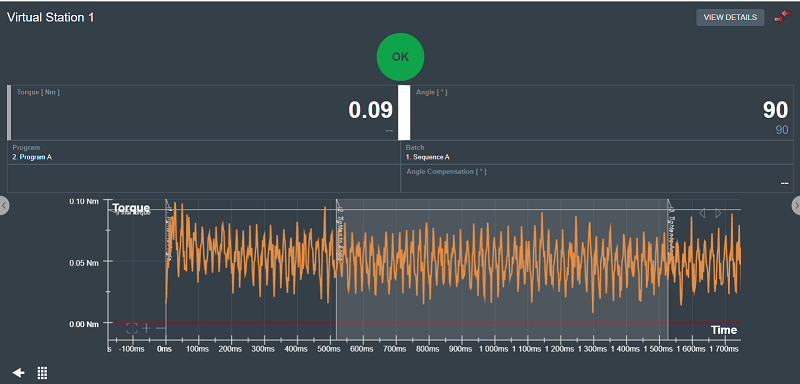
Exibição de Resultados - Resultado Alto-Baixo
Essa exibição de resultados mostra se o resultado é alto, baixo ou está dentro dos limites definidos.
A exibição gráfica mostra se o resultado do aperto está alto demais ou baixo demais em relação aos limites fornecidos para o programa de aperto.
O gráfico à esquerda mostra os valores de torque. O gráfico à direita mostra os valores de ângulo.
Caso o resultado seja OK, o gráfico é verde, caso o resultado seja NOK, o gráfico é vermelho.
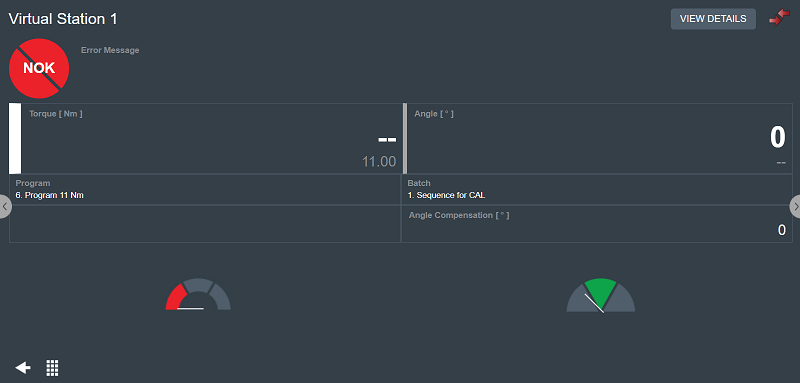
Exibição de Resultados - Cadeias de Caracteres do Identificador
Essa exibição de resultado mostra as cadeias de caracteres do identificador em uma leitura de múltiplos códigos de barras.
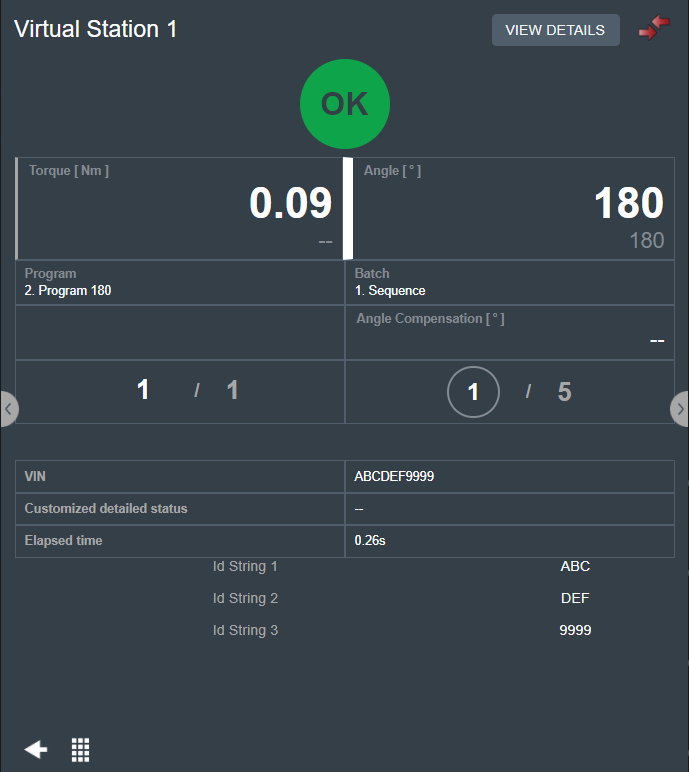
Exibição de Resultados: Resultado da Sequência de Lotes
Essa exibição de resultados mostra informações sobre o status dos diversos lotes em uma sequência de lotes (Batch/Overview) (Lote/Visão Geral)) e informações sobre os apertos em cada lote (Count/Overview (Contagem/ Visão Geral)). Os resultados mostrados aplicam-se à sequência de lotes selecionada.
Se o resultado for NOK, aparece uma mensagem com uma explicação.
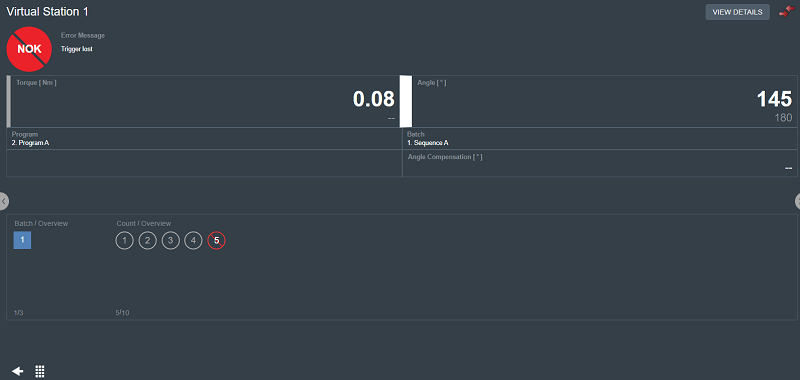
Os quadrados simbolizam cada lote em uma sequência de lotes. O lote atualmente selecionado apresenta um fundo azul. Um lote que contenha um aperto NOK apresenta um contorno vermelho e uma linha diagonal vermelha.
Os círculos simbolizam cada aperto em cada lote. Apertos NOK apresentam um contorno vermelho e uma linha diagonal vermelha.
Exibindo o Status do Protocolo
Na exibição inicial, selecione o botão Go Result (Vá para Resultado). No painel esquerdo, Live Results (Resultados em Tempo Real) é automaticamente selecionado.
No canto superior direito, selecione o botão Protocol connection (Conexão do protocolo)
 . A caixa de diálogo Protocol Status (Status do Protocolo) aparece.
. A caixa de diálogo Protocol Status (Status do Protocolo) aparece.As abas na caixa de diálogo mostram as seguintes informações:
Aba
Descrição
Protocolo Aberto
Mostra o status da conexão do protocolo aberto: OK/NOK
Conexões do Server
Mostra o status das conexões com os servidores do ToolsTalk e ToolsNet: OK/NOK

Para alterar a definição de configuração Enabled / Disabled (Ativado/Desativado), vá para Settings > Server Connections (Definições > Conexões do Servidor) e selecione o servidor para configurar.
Status do Inicializador
Mostra o status do inicializador dos diversos adaptadores do sistema: OK/NOK
Selecione Close (Fechar).
Virtual Station Grid Overview (Visão Geral da Grade da Estação Virtual)
Na exibição inicial, selecione o botão Go Result (Vá para Resultado).
Na exibição da lista, selecione o ícone Virtual station grid overview (Visão geral da grade da estação virtual) no canto superior direito da tela para ver os resultados em tempo real das diversas estações virtuais em uma exibição da grade.
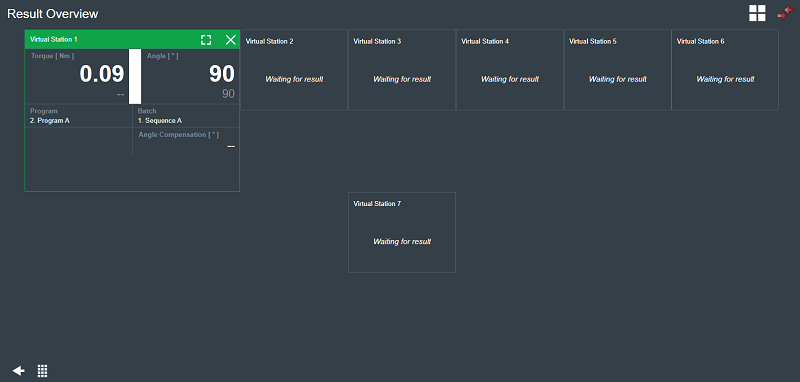
Visão geral da grade das estações virtuais Na exibição da grade, selecione o ícone Virtual Station grid overview (Visão geral da grade da Estação Virtual) para ver os resultados em tempo real das diversas estações virtuais em uma exibição da lista.
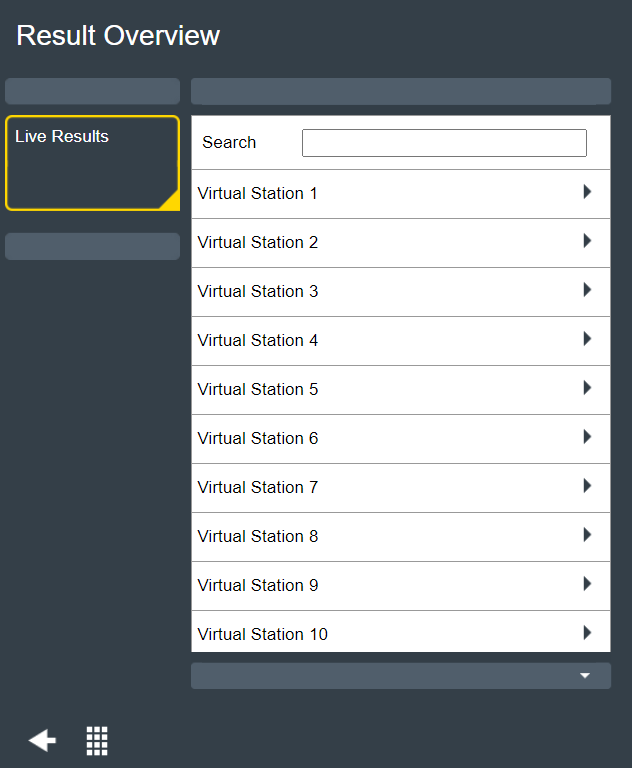
Visão geral da lista de estações virtuais Use a caixa Search (Pesquisar) na parte superior da lista de resultados para encontrar um resultado específico.
Resultados Armazenados
O controlador armazena um resultado de cada aperto ou desaperto realizado. O IAM do POWER FOCUS 8 pode armazenar até 100.000 resultados.
Mostrando Resultados Armazenados
Na exibição inicial, vá para a aba Reports (Relatórios). Results (Resultados) é automaticamente selecionado no painel esquerdo.
Na janela Results (Resultados), selecione View all results (Exibir todos os resultados).
A lista de resultados mostra as seguintes informações:Data: data e hora do aperto realizado.
Virtual Station (Estação virtual) Estação Virtual com a qual o aperto foi realizado.
Programa de Aperto: A coluna Programa de Aperto mostra o nome do Programa de Aperto de Múltiplas Etapas ou o nome da Sequência de Lotes seguido do nome do Programa de Aperto na Sequência de Lotes.
Resultado: Resultado de Torque/Ângulo
Limites: A coluna Limits (Limites) aparece somente quando o usuário define o Monitor de Etapa ou a Restrição de Etapa ou o Monitor de Programa ou as Restrições de Programa.
Monitores de Etapa, Restrições de Etapa, Monitores de Programa e Restrições de Programa são aplicáveis ao Torque Final e ao Ângulo Final.
Detalhes: Detalhes dos resultados de aperto/desaperto.
Trace checkbox (Caixa de seleção de gráfico): Selecionando uma caixa de seleção de gráfico, o resultado correspondente será mostrado na exibição de resultados Sync trace (Sincronizar gráficos).
Na coluna Limits (Limites), o valor mínimo/máximo pode estar na cor vermelha.
Nesse caso, o valor de cor vermelha significa que ocorreu qualquer um dos seguintes casos:
O valor medido é menor que o valor mínimo definido no Programa de Múltiplas Etapas.
O valor medido é maior do que o valor máximo definido no Programa de Aperto.
Mostrando e Lendo Gráficos de Resultados
Na exibição inicial, vá para a aba Reports (Relatórios). Results (Resultados) é automaticamente selecionado no painel esquerdo.
Na janela Results (Resultados), selecione View all results (Exibir todos os resultados).
A lista de resultados aparece na janela Results (Resultados).Selecione o resultado necessário.
O gráfico de aperto aparece na janela Trace Result View (Exibição de Resultados de Gráficos).
A janela Visualização de Resultados de Gráficos mostra o passo a passo do ciclo de vida do aperto.
Quando o aperto for NOK, a Trace Result View (Exibição de Resultados de Gráficos) mostra qual Monitor de Etapa ou Restrição de Etapa o causou.
Em trace graph (Traçar Gráfico), o Monitor de Etapa ou a Restrição de Etapa que gerou o aperto NOK no nível de Etapa fica na cor vermelha.
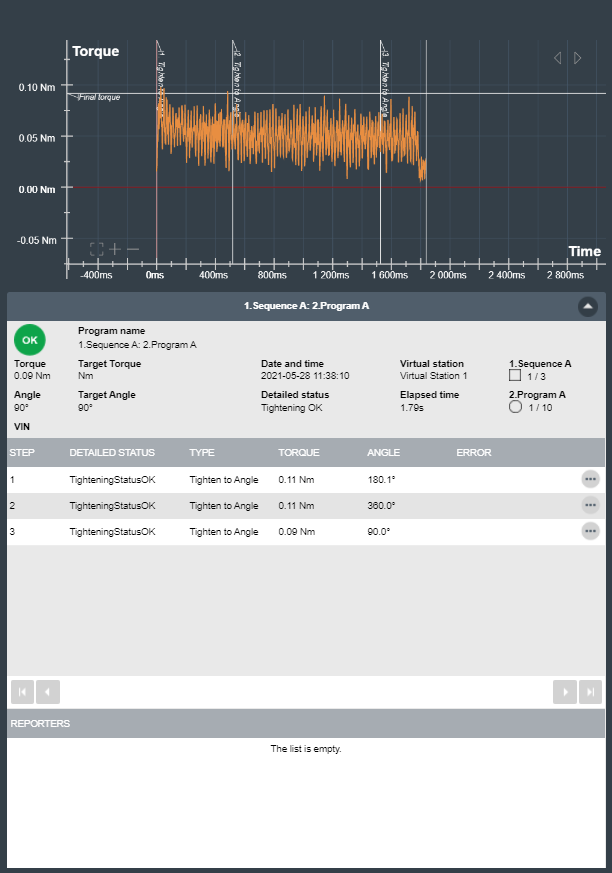
No canto superior direito de trace graph (Traçar Gráfico), use a seta para a esquerda e a seta para direita para percorrer os diversos gráficos disponíveis para o resultado do aperto selecionado.
Os gráficos a seguir estão disponíveis:
Torque / Tempo
Torque / Ângulo
Ângulo / Tempo
Velocidade / Tempo
Velocidade / Ângulo
Gradient / Time (Gradiente/Tempo) (quando o programa de aperto é configurado para executar um gráfico de gradiente)
Gradient / Angle (Gradiente/Ângulo) (quando o programa de aperto é configurado para executar um gráfico de gradiente)
Atual / Data/hora
Atual / Ângulo
O início de cada etapa em um programa de múltiplas etapas é indicado por uma linha vertical no gráfico.
Em trace graph (Traçar Gráfico), é possível ampliar e reduzir, mover o gráfico e ler os valores do eixo x e do eixo y em um ponto específico.
No canto inferior esquerdo de trace graph (Traçar Gráfico), selecione o ícone (+), para ampliar , o ícone (-)para reduzir ou o ícone (□) para restaurar a ampliação/redução ao nível anterior da exibição padrão.
Na parte inferior da janela Trace Result View (Exibição de Resultados Gráficos), selecione uma etapa para abrir uma janela pop-up com informações detalhadas da etapa.
Exibindo Gráficos Sincronizados
A sincronização de gráficos anteriores à versão 3.5 do software não é compatível.
Na exibição inicial, vá para a aba Reports (Relatórios). Results (Resultados) é automaticamente selecionado no painel esquerdo.
Na janela Results (Resultados), selecione View all results (Exibir todos os resultados).
Selecione os gráficos para comparação, marcando o ícone
 dos resultados correspondente. O ícone do gráfico selecionado fica azul.
dos resultados correspondente. O ícone do gráfico selecionado fica azul.
Podem ser selecionados até 10 gráficos.

Resultados sem o ícone
 não são compatíveis com a sincronização.
não são compatíveis com a sincronização.Selecione o ícone
 no canto superior direito, para abrir a exibição do gráfico da sincronização. Ao selecionar o ícone
no canto superior direito, para abrir a exibição do gráfico da sincronização. Ao selecionar o ícone  , todos os gráficos de resultados selecionados serão desmarcados.
, todos os gráficos de resultados selecionados serão desmarcados.Na Sync Trace Result View (Exibição de Resultados Gráficos de Sincronização), selecione o Sync method (Método de sincronização) na lista suspensa.
Selecione os tipos de gráficos com as setas no canto superior direito.
A Sync Trace Result View (Exibição de Resultados Gráficos de Sincronização) é mostrada abaixo:
1 | Selecione um método para sincronizar os gráficos e a exibição do método de sincronização atual. |
2 | Alterne entre tipos de gráficos disponíveis. Os gráficos a seguir estão disponíveis:
|
3 | Métodos de ampliação para examinar seções dos gráficos em mais detalhes. Selecione o ícone plus (sinal de mais) para ampliar, o ícone minus (sinal de menos) para reduzir e o ícone square (quadrado) para restaurar o nível se ampliação/redução ao nível anterior da exibição padrão. Também é possível ampliar uma seção específica mantendo-se pressionando o botão direito do mouse, movendo o mouse sobre uma seção, e liberando o botão direito do mouse. A área no interior do retângulo desenhado define a área a ser mostrada. |
4 | Cada resultado é representado por uma aba, mostrando a data/hora em que o aperto foi realizado. Um ícone à esquerda de cada aba reflete o resultado do aperto:
Selecione os diversos Ícones para alternar entre as seguintes exibições do gráfico:
|
5 | Alterar gráfico do resultado do principal. O gráfico do resultado principal é usado como referência e definirá os valores para o eixo x. Somente um gráfico pode ser definido como um resultado principal. O primeiro gráfico selecionado (aba mais à esquerda) é por padrão usado como referência. |
6 | Detalhes do aperto do resultado atualmente selecionado. |
Métodos de sincronização
Métodos de sincronização são diversas estratégias para se sincronizar gráficos com um valor específico.
Gráficos podem ser sincronizados por, por exemplo, pico de torque (torque mais alto alcançado em cada gráfico). Isso desloca todos os gráficos ao longo do eixo x, até que cada curva tenha o seu valor de pico de torque exatamente na mesma posição no eixo x.
Todos os resultados subsequentes recebem uma compensação no eixo x de acordo com um dos seguintes métodos:
Método de sincronização | Descrição |
|---|---|
Nenhuma | Valor padrão. Gráficos selecionados não são sincronizados. |
Peak / Torque (Pico/Torque) | Todos os gráficos são sincronizados em relação ao valor de pico, ou seja, deslocados ao longo do eixo x de modo que os valores de pico estejam na mesma posição do eixo x, conforme o valor de pico do resultado principal. |
Custom / Torque (Personalizado/Torque) |
Se o método de sincronização Custom (Personalizado) for selecionado e nenhum dos gráficos contenha o valor configurado, um ponto de exclamação é mostrado no campo de valor personalizado. |
Caso o resultado não apresente um valor no gráfico que corresponda ao método de sincronização, ele não pode ser sincronizado e esse gráfico não será mostrado. Em vez disso, ele será mostrado com um ponto de exclamação.
Caso nenhum dos gráficos seja passível de sincronização, uma mensagem de erro “Unable to synchronize” (Não pode sincronizar) é mostrada.
Eventos
Lendo as Informações Fornecidas em um Evento
Um evento contém informações que descrevem o evento ocorrido, bem como algumas informações do sistema, de modo a ajudar a descrever o que ocorreu, onde e quando.
1 | Heading (Cabeçalho) Descreve a que parte do sistema se refere o evento. |
2 | Event name (Nome do evento) Uma breve texto descritivo do evento. |
3 | Virtual station (Estação virtual) Caso o evento seja relacionado a uma estação virtual no controlador, o nome da estação virtual será exibido. |
4 | Code (Código) Um número único de quatro dígitos que identifica o evento. |
5 | Module (Módulo) Descreve a que parte do sistema se refere o evento. |
6 | Type (Tipo) Information (Informação), Warning (Aviso)ou Error (Erro). |
7 | Time (Data/hora) Data e hora quando ocorreu o evento. |
Tipos de Evento
Os eventos são divididos em três tipos: Information (Informações), Warnings (Avisos) ou Errors (Erros).
O POWER FOCUS 8 pode armazenar até 100.000 eventos.
Eventos de Informação
Eventos de informação sinalizam um evento notável ocorrido nas ações realizadas pelo usuário ou pelo sistema. Eventos de informação não requerem nenhuma ação específica do usuário.
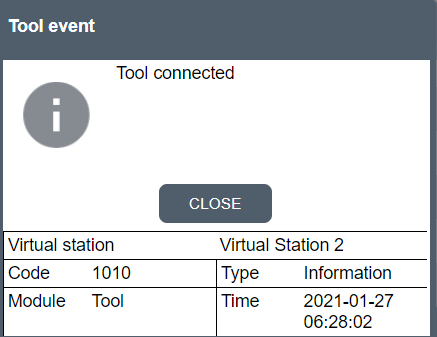
Eventos de Alerta
Eventos de Alerta sinalizam uma situação potencialmente perigosa que pode afetar o desempenho do sistema ou resultar em lesões.
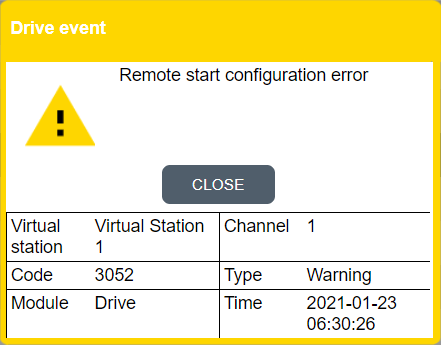
Eventos de Erro
Eventos de erro sinalizam situações graves, tais como uma falha no serviço, que na maioria das vezes requerem que o usuário faça alterações na instalação ou configuração antes de continuar.
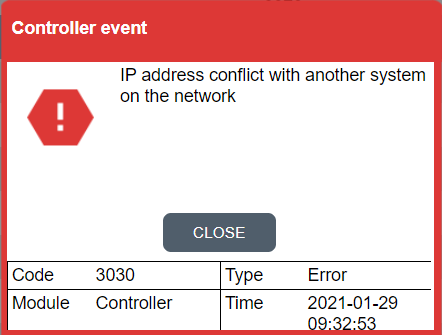
Configuração de Eventos
Todos os eventos apresentam definições padrões, seja se devem ser reconhecidos (ACK.), registrados em log (LOG.) ou exibidos (DISP.). Para configurar os eventos, vá para a aba Settings (Definições) e selecione Events (Eventos) no painel esquerdo.
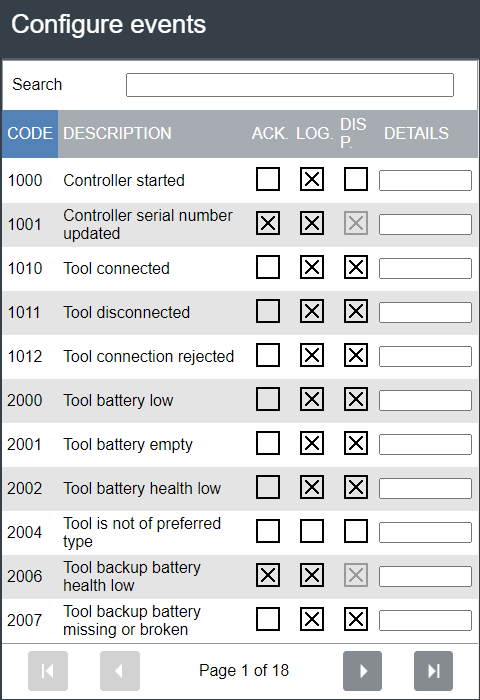
Opções na cor cinza não podem ser alteradas.
Códigos de Evento
Diferentes tipos de eventos são utilizados para notificar o suário sobre determinadas alterações ou ocorrências no sistema. Cada evento requer uma ação diferente.
Alguns dos procedimentos descritos só podem ser realizados pelo pessoal da Assistência Técnica da Atlas Copco.
Para mais informações sobre um código de evento específico, use os filtros a seguir ou insira os critérios de pesquisa do código de evento na caixa de pesquisa.
Event Code (Código do Evento) | Event Type (Tipo de Evento) | Event Name (Nome do Evento) | Description (Descrição) | Procedure (Procedimento) | Log / Display / Ack / Conf (Registrar / Exibir / Confirmar / Conf.) | Available for (Disponível para) | Group (Grupo) |
|---|---|---|---|---|---|---|---|
none | item | none | none | none | column | list | list |
1000 | Informações | Controller Started (Controlador Iniciado) | O controlador é inicializado. |
Conf (Conf.) | Flex IxB Power Focus 6000 Power Focus 8 StepSync Power Focus XC | Controller and Tool (Controlador e Ferramenta) | |
1001 | Alerta | Controller Serial Number Updated (Número de Série do Controlador Atualizado) | Gerado na inicialização se o número de série da caixa da placa de TI (número de série do controlador) diferir do número de série da caixa da placa AUX. A placa AUX é considerada não substituível no campo. O controlador reinicializará ao ser atualizado o número de série. | Substituir a placa de TI ou a caixa. | Log (Registrar) Display (Exibir) Ack (Confirm.) Conf (Conf.) | Power Focus 6000 Power Focus 8 StepSync Power Focus XC | Controller and Tool (Controlador e Ferramenta) |
1010 | Informações | Ferramenta conectada | A ferramenta está conectada. | Log (Registrar) Display Conf (Conf.) | Flex Power Focus 6000 Power Focus 8 StepSync Power Focus XC | Controller and Tool (Controlador e Ferramenta) | |
1011 | Informações | Tool Disconnected (Ferramenta Desconectada) | A ferramenta está desconectada. | Log (Registrar) Display Conf (Conf.) | Flex Power Focus 6000 Power Focus 8 StepSync Power Focus XC | Controller and Tool (Controlador e Ferramenta) | |
1012 | Informações | Tool Rejected Controller Connection (A Ferramenta Rejeitou a Conexão do Controlador) | Esse evento pode ocorrer se a ferramenta estiver na zona de salto (“skip-zone”), | Verifique se outro controlador está conectado à ferramenta. As configurações da ferramenta devem estar corretamente configuradas. | Log (Registrar) Display Conf (Conf.) | Power Focus 6000 Power Focus 8 Power Focus XC | Controller and Tool (Controlador e Ferramenta) |
2000 | Alerta | Battery Low (Bateria fraca) | Replace battery (Substituir a bateria). | Log (Registrar) Display Conf (Conf.) | IxB Power Focus 6000 Power Focus 8 Power Focus XC | Ferramenta | |
2001 | Alerta | Battery Empty (Bateria totalmente descarregada) | Replace battery (Substituir a bateria). | Log (Registrar) Display Conf (Conf.) | IxB Power Focus 6000 Power Focus 8 Power Focus XC | Ferramenta | |
2002 | Alerta | Tool Battery Health Low (Bateria da Ferramenta com Integridade Baixa) | Tool battery health problem is detected (Foi detectado problema de integridade da bateria da ferramenta). | Replace battery (Substituir a bateria). | Log (Registrar) Display Conf (Conf.) | IxB Power Focus 6000 Power Focus 8 Power Focus XC | Ferramenta |
2004 | Alerta | A ferramenta não é do tipo preferido | A ferramenta foi substituída por uma ferramenta com um Torque Máximo de Ferramenta diferente. | Change tool (Troque a ferramenta). | Conf (Conf.) | IxB Power Focus 6000 Power Focus 8 Power Focus XC | Ferramenta |
2006 | Alerta | Tool Backup Battery Health low (Bateria-reserva da Ferramenta com Integridade Baixa) | A bateria reserva na ferramenta apresenta desempenho fraco demais. | A bateria reserva deve ser trocada. | Log (Registrar) Display Confirm. Conf (Conf.) | IxB Power Focus 6000 Power Focus 8 Power Focus XC | Ferramenta |
2007 | Alerta | Tool Backup Battery Missing (Falta Bateria-reserva da Ferramenta) | Falta uma bateria-reserva da ferramenta. | Inserir uma bateria | Log (Registrar) Display Conf (Conf.) | IxB Power Focus 6000 Power Focus 8 Power Focus XC | Ferramenta |
2008 | Alerta | Tool Backup Battery Error (Erro na Bateria Reserva da Ferramenta) | Detectado um erro na bateria reserva da ferramenta. | Replace battery (Substituir a bateria). | Log (Registrar) Display Conf (Conf.) | IxB Power Focus 6000 Power Focus 8 Power Focus XC | Ferramenta |
2009 | Alerta | Backup Battery Voltage Low (Tensão Baixa na Bateria-reserva) | A bateria-reserva do controlador está quase sem carga. | Replace battery (Substituir a bateria). | Log (Registrar) Display Conf (Conf.) | IxB Power Focus 6000 Power Focus 8 Power Focus XC | Ferramenta |
2010 | Erro | Tool Software Version Mismatch (Incompatibilidade da Versão do Software da Ferramenta) | As versões de software da ferramenta e do controlador não são compatíveis. | Dar assistência técnica à ferramenta - atualizar software da ferramenta. | Log (Registrar) Display Confirm. Conf (Conf.) | Flex IxB Power Focus 6000 Power Focus 8 StepSync Power Focus XC | Ferramenta |
2012 | Alerta | Tool Communication Disturbance (Problemas na Comunicação da Ferramenta) | Interrupção da comunicação entre a ferramenta e o controlador. | Realocar o posicionamento da antena. | Conf (Conf.) | Flex Power Focus 6000 Power Focus 8 StepSync Power Focus XC | Ferramenta |
2013 | Alerta | Ilegal Ring Position (Posição Ilegal do Anel) | Chave de direção de ferramenta na posição incorreta. | Se acontecer com frequência, dê assistência técnica à ferramenta. | Log (Registrar) Display Conf (Conf.) | Flex Power Focus 6000 Power Focus 8 Power Focus XC | Ferramenta |
2014 | Alerta | Ferramenta superaquecida | Ferramenta superaquecida. | Deixar a ferramenta esfriar. | Log (Registrar) Display Conf (Conf.) | Flex IxB Power Focus 6000 Power Focus 8 StepSync Power Focus XC | Ferramenta |
2015 | Erro | Tool Temperature Sensor Error (Erro no Sensor de Temperatura da Ferramenta) | SRB, TBP and IxB tools only (Somente para ferramentas SRB, TBP e IxB). | Dê assistência técnica à ferramenta. | Log (Registrar) Display Conf (Conf.) | Flex IxB Power Focus 6000 Power Focus 8 StepSync Power Focus XC | Ferramenta |
2016 | Alerta | Tool Pulse Unit Overheated (Superaquecimento da Unidade de Pulsos da Ferramenta) | Unidade de pulso superaquecida. A ferramenta não está bloqueada, mas o aviso é exibido sempre que a ferramenta for iniciada, desde que a temperatura da unidade de pulso esteja acima do limite. | Deixar a ferramenta esfriar. | Log (Registrar) Display Conf (Conf.) | Power Focus 6000 Power Focus 8 Power Focus XC | Ferramenta |
2019 | Alerta | Tool Could not Start Motor (Ferramenta não pôde ligar motor) | Falha do motor da ferramenta. | Log (Registrar) Display Conf (Conf.) | IxB Power Focus 6000 Power Focus 8 Power Focus XC | Ferramenta | |
2020 | Alerta | Tool Requires Motor Tuning (Ferramenta Requer Ajuste do Motor) | A ferramenta requer ajuste do motor. | Ajuste o motor. | Log (Registrar) Display Conf (Conf.) | Flex IxB Power Focus 6000 Power Focus 8 StepSync Power Focus XC | Ferramenta |
2021 | Alerta | Motor Tuning Failed (Falha de Ajuste do Motor) | Falha de ajuste do motor. | Concluir o ajuste do motor ou enviar a ferramenta para a assistência técnica. | Log (Registrar) | Flex IxB Power Focus 6000 Power Focus 8 StepSync Power Focus XC | Ferramenta |
2022 | Informações | Motor Tuning Completed (Ajuste do Motor Concluído) | Ajuste do motor concluído. | Log (Registrar) Conf (Conf.) | Flex IxB Power Focus 6000 Power Focus 8 StepSync Power Focus XC | Ferramenta | |
2023 | Alerta | The Tool Requires Open End Tuning (A Ferramenta Requer Ajuste da Extremidade Aberta) | A ferramenta requer ajuste da extremidade aberta. | Realize o ajuste da extremidade aberta. | Log (Registrar) Display Conf (Conf.) | IxB Power Focus 6000 Power Focus 8 Power Focus XC | Ferramenta |
2024 | Alerta | Open End Tuning Failed (Falha de Ajuste da Extremidade Aberta) | Falha de ajuste da extremidade aberta. | Tente realizar o ajuste da extremidade aberta mais uma vez. Se falhar de novo, dê assistência técnica à ferramenta. | Log (Registrar) Conf (Conf.) | IxB Power Focus 6000 Power Focus 8 Power Focus XC | Ferramenta |
2025 | Informações | Open End Tuning Successful (Ajuste da Extremidade Aberta Bem-sucedido) | Ajuste da extremidade aberta bem-sucedido. | Log (Registrar) Conf (Conf.) | IxB Power Focus 6000 Power Focus 8 Power Focus XC | Ferramenta | |
2026 | Alerta | Open End Position Failed (Falha de Posicionamento da Extremidade Aberta) | Falha de posicionamento da extremidade aberta. | Pressione novamente o acionador da ferramenta e aguarde pela finalização do posicionamento. Se falhar de novo, dê assistência técnica à ferramenta. | Log (Registrar) Display Conf (Conf.) | IxB Power Focus 6000 Power Focus 8 Power Focus XC | Ferramenta |
2027 | Alerta | Usage Limited Due To High Tool Temperature (Uso Limitado por Alta Temperatura da Ferramenta) | O limite de temperatura foi atingido. O aperto foi inibido para reduzir o risco da ferramenta parar por causa do superaquecimento. | Espere até a temperatura da ferramenta baixar. | Log (Registrar) Display Conf (Conf.) | Flex IxB Power Focus 6000 Power Focus 8 StepSync Power Focus XC | Ferramenta |
2030 | Erro | Tool Memory Failure (Falha na Memória da Ferramenta): Change Tool (Troque a Ferramenta) | Memória da ferramenta corrompida. | Dê assistência técnica à ferramenta. | Log (Registrar) Display Confirm. Conf (Conf.) | Flex IxB Power Focus 6000 Power Focus 8 StepSync Power Focus XC | Ferramenta |
2031 | Erro | Tool Accessory Memory Corrupt (Memória do Acessório da Ferramenta Corrompida) | Memória do acessório da ferramenta corrompida. | Dê assistência técnica ao acessório da ferramenta. | Log (Registrar) Display Confirm. Conf (Conf.) | Flex IxB Power Focus 6000 Power Focus 8 StepSync Power Focus XC | Ferramenta |
2040 | Erro | System Check Failure (Falha na Verificação do Sistema) | Log (Registrar) Display Confirm. Conf (Conf.) | Flex IxB Power Focus 6000 Power Focus 8 StepSync Power Focus XC | Ferramenta | ||
2041 | Erro | Torque Transducer Error (Erro do Transdutor de Torque) | Será gerado seja por erro de calibração ou se a ferramenta relatar erro do transdutor. | Dê assistência técnica à ferramenta. | Log (Registrar) Display Conf (Conf.) | Flex IxB Power Focus 6000 Power Focus 8 StepSync Power Focus XC | Ferramenta |
2042 | Erro | Angle Transducer Error (Erro do Transdutor de Ângulo) | Dê assistência técnica à ferramenta. | Log (Registrar) Display Confirm. Conf (Conf.) | Flex IxB Power Focus 6000 Power Focus 8 StepSync Power Focus XC | Ferramenta | |
2043 | Erro | Tool Ground Fault Error (Erro de Falta à Terra da Ferramenta) | Dê assistência técnica à ferramenta. | Log (Registrar) Display Confirm. Conf (Conf.) | Flex IxB Power Focus 6000 Power Focus 8 StepSync Power Focus XC | Ferramenta | |
2044 | Informações | Tool Service Interval Expired (Intervalo de Assistência Técnica da Ferramenta Expirou) | Indica que a manutenção da ferramenta precisa ser realizada. Acionado quando o número de apertos definidos for excedido. | Dê assistência técnica à ferramenta. | Log (Registrar) Display Conf (Conf.) | Flex IxB Power Focus 6000 Power Focus 8 StepSync Power Focus XC | Ferramenta |
2045 | Alerta | Tool Calibration Data Invalid (Dados de Calibração da Ferramenta Inválidos) | Caso a validação dos dados de calibragem falhe. | Dê assistência técnica à ferramenta. | Log (Registrar) Display Conf (Conf.) | Flex IxB Power Focus 6000 Power Focus 8 StepSync Power Focus XC | Ferramenta |
2046 | Informações | Tool (Ferramenta): Next Calibration Date Has Passed (Próxima Data de Calibração Passou) | Indica que a calibragem da ferramenta precisa ser feita. Acionada quando o alarme de calibragem é habilitado nas configurações e o tempo atual é maior do que a próxima data de calibragem. | Dê assistência técnica à ferramenta. | Log (Registrar) Display Conf (Conf.) | Flex IxB Power Focus 6000 Power Focus 8 StepSync Power Focus XC | Ferramenta |
2048 | Informações | Tool Calibration Value Updated By QA Device (Valor de calibração da ferramenta atualizado pelo dispositivo de GQ) | A calibração da ferramenta foi atualizada quando foi realizada uma calibração com um dispositivo de GQ. | Log (Registrar) Display Conf (Conf.) | IxB Power Focus 6000 Power Focus 8 Power Focus XC | Ferramenta | |
2050 | Erro | Tool Parameter File Not Supported (Arquivo de Parâmetros da Ferramenta Incompatível) | Os parâmetros necessários da ferramenta estão ausentes. | Atualizar os parâmetros da ferramenta. | Log (Registrar) Display Conf (Conf.) | Flex IxB Power Focus 6000 Power Focus 8 StepSync Power Focus XC | Ferramenta |
2060 | Informações | Unexpected Trigger Behavior (Comportamento Inesperado do Acionador) | Usado para prevenir o início automático da ferramenta se um acessório estiver conectado. | Log (Registrar) Display Conf (Conf.) | IxB Power Focus 6000 Power Focus 8 StepSync Power Focus XC | Ferramenta | |
2071 | Erro | Tool Memory Corrupt (Memória da Ferramenta Corrompida) | O descritor da ferramenta está corrompido. | Dê assistência técnica à ferramenta. | Log (Registrar) Display Conf (Conf.) | Flex Power Focus 6000 Power Focus 8 StepSync Power Focus XC | Ferramenta |
2072 | Informações | Unknown Device Connected (Dispositivo Desconhecido Conectado) | Log (Registrar) Display Conf (Conf.) | Flex IxB Power Focus 6000 Power Focus 8 StepSync Power Focus XC | Ferramenta | ||
2073 | Alerta | Tool Trigger Supervision Failure (Falha da Supervisão do Acionador da Ferramenta) | Falha do canal do HW. Incompatibilidade entre o hardware e o software do acionador da ferramenta. | Log (Registrar) Display Conf (Conf.) | IxB Power Focus 6000 Power Focus 8 Power Focus XC | Ferramenta | |
2074 | Alerta | Tool Indicator Board Failure (Falha do Quadro Indicador da Ferramenta) | Falha do quadro indicador da ferramenta. | Dê assistência técnica à ferramenta. | Log (Registrar) Display Conf (Conf.) | Flex IxB Power Focus 6000 Power Focus 8 StepSync Power Focus XC | Ferramenta |
2075 | Alerta | Tool Fan Voltage Failure (Falha de Tensão do Ventilador da Ferramenta) | Falha de tensão do ventilador da ferramenta. | Dê assistência técnica à ferramenta. | Log (Registrar) Display Conf (Conf.) | Power Focus 6000 Power Focus 8 StepSync Power Focus XC | Ferramenta |
2076 | Alerta | Tool Accessory Bus Voltage Failure (Falha de Tensão do Barramento Auxiliar da Ferramenta) | Falha de tensão do barramento auxiliar da ferramenta. | Dê assistência técnica à ferramenta. | Log (Registrar) Display Conf (Conf.) | Flex IxB Power Focus 6000 Power Focus 8 StepSync Power Focus XC | Ferramenta |
2077 | Alerta | Tool Trigger Sensor Error (Erro do Sensor do Acionador da Ferramenta) | Erro do sensor do acionador da ferramenta. | Dê assistência técnica à ferramenta. | Log (Registrar) Display Conf (Conf.) | IxB Power Focus 6000 Power Focus 8 StepSync Power Focus XC | Ferramenta |
2078 | Informações | Tool Tightening Program Updated (Atualização do Programa de Aperto da Ferramenta) | Ferramenta bloqueada devido à atualização do programa de aperto. | Log (Registrar) Display Conf (Conf.) | IxB Power Focus 6000 Power Focus 8 Power Focus XC | Ferramenta | |
2079 | Erro | Tool Cable Not Supported (Cabo da Ferramenta Incompatível) | O cabo da ferramenta está corrompido. O chip no cabo não responde ou está danificado. | Troque o cabo. | Log (Registrar) Display Conf (Conf.) | Flex Power Focus 6000 Power Focus 8 StepSync Power Focus XC | Ferramenta |
2080 | Erro | Tool Battery Failure (Falha na Bateria da Ferramenta) | Tensão CC alta demais ou baixa demais. Falha da bateria. | Entre em contato com o representante de assistência técnica da Atlas Copco e envie a bateria de volta à Atlas Copco (não a reutilize). | Log (Registrar) Display Conf (Conf.) | IxB Power Focus 6000 Power Focus 8 Power Focus XC | Ferramenta |
2081 | Erro | Tool Current Limit Reached (Limite de Corrente da Ferramenta Atingido) | O limite de corrente foi atingido e a unidade é desativada. | Dê assistência técnica à ferramenta. | Log (Registrar) Display Conf (Conf.) | IxB Power Focus 6000 Power Focus 8 Power Focus XC | Ferramenta |
2082 | Erro | Tool Current Measurement Error (Erro na Medição da Corrente da Ferramenta) | Erro de medição de corrente. A medição da corrente não fornece um resultado confiável. | Dê assistência técnica à ferramenta. | Log (Registrar) Display Conf (Conf.) | IxB Power Focus 6000 Power Focus 8 Power Focus XC | Ferramenta |
2083 | Erro | Tool Internal Error (Erro Interno da Ferramenta) | Vários erros internos de hardware. | Dê assistência técnica à ferramenta. | Log (Registrar) Display Conf (Conf.) | IxB Power Focus 6000 Power Focus 8 Power Focus XC | Ferramenta |
2084 | Erro | Tool Internal Software Error (Erro Interno de Software da Ferramenta) | Erro interno de software da ferramenta. | Dê assistência técnica à ferramenta. | Log (Registrar) Display Conf (Conf.) | IxB Power Focus 6000 Power Focus 8 Power Focus XC | Ferramenta |
2085 | Erro | Tool RBU Error (Erro da RBU da Ferramenta) | Um erro RBU foi detectado pelo software da ferramenta. | Confirme se a RBU está corretamente instalada. Se o erro ainda persistir, dê assistência técnica à ferramenta. | Log (Registrar) Display Conf (Conf.) | IxB Power Focus 6000 Power Focus 8 Power Focus XC | Ferramenta |
2086 | Erro | Tool Stall (Bloqueio de Ferramenta) | O motor da ferramenta está travado. | Dê assistência técnica à ferramenta. | Log (Registrar) Display Conf (Conf.) | IxB Power Focus 6000 Power Focus 8 Power Focus XC | Ferramenta |
2087 | Alerta | Tool Motor Current High (Corrente Alta no Motor da Ferramenta) | O valor-limite da corrente do motor da ferramenta foi excedido e a ferramenta está bloqueada. A ferramenta entrará no modo À prova de falhas. | Log (Registrar) Display Conf (Conf.) | IxB Power Focus 6000 Power Focus 8 Power Focus XC | Ferramenta | |
2088 | Alerta | Tool Battery Current High (Corrente Alta na Bateria da Ferramenta) | A corrente da bateria da ferramenta está alta demais. | Log (Registrar) Display Conf (Conf.) | IxB Power Focus 6000 Power Focus 8 Power Focus XC | Ferramenta | |
2089 | Alerta | Tool Drive Voltage Low (Tensão Baixa no Acionamento da Ferramenta) | A tensão no acionamento da ferramenta está abaixo do limite inferior de tensão monitorado. | Log (Registrar) Display Conf (Conf.) | IxB Power Focus 6000 Power Focus 8 Power Focus XC | Ferramenta | |
2090 | Alerta | Tool Drive Voltage High (Tensão Alta no Acionamento da Ferramenta) | A tensão no acionamento da ferramenta está acima do limite superior de tensão monitorado. | Log (Registrar) Display Conf (Conf.) | IxB Power Focus 6000 Power Focus 8 Power Focus XC | Ferramenta | |
2091 | Alerta | Tool Main Board Error (Erro na Placa-mãe da Ferramenta) | Erro na placa-mãe da ferramenta. | Log (Registrar) Display Conf (Conf.) | IxB Power Focus 6000 Power Focus 8 Power Focus XC | Ferramenta | |
2092 | Alerta | Tool Power Module Error (Erro no Módulo de Alimentação da Ferramenta) | Erro no módulo de alimentação da ferramenta. | Log (Registrar) Display Conf (Conf.) | IxB Power Focus 6000 Power Focus 8 Power Focus XC | Ferramenta | |
2093 | Alerta | Pulse Unit Oil Level Low (Nível de Óleo Baixo da Unidade de Pulso) | O nível de óleo da ferramenta de pulso conectada é baixo. | Dê assistência técnica à ferramenta. | Log (Registrar) Display Conf (Conf.) | Power Focus 6000 Power Focus 8 Power Focus XC | Ferramenta |
2094 | Alerta | Pulse Unit Oil Level Empty (Nível de Óleo da Unidade de Pulso Vazio) | O nível de óleo da ferramenta de pulso conectada está abaixo do nível operacional necessário. | Dê assistência técnica à ferramenta. | Log (Registrar) Display Confirm. Conf (Conf.) | Power Focus 6000 Power Focus 8 Power Focus XC | Ferramenta |
2095 | Alerta | Tool Battery Communication Lost (Perda de Comunicação da Bateria da Ferramenta) | A ferramenta perdeu a comunicação com a bateria. | Confirme se a bateria está corretamente encaixada. Do contrário, troque a bateria. | Log (Registrar) Display Conf (Conf.) | IxB Power Focus 6000 Power Focus 8 Power Focus XC | Ferramenta |
2096 | Erro | Tool Battery Software Version Mismatch (Versão do Software da Bateria da Ferramenta Incompatível) | O software da bateria da ferramenta é incompatível com o software da ferramenta. | Atualizar o software. | Log (Registrar) Display Conf (Conf.) | IxB Power Focus 6000 Power Focus 8 Power Focus XC | Ferramenta |
2100 | Informações | STwrench smartHEAD Removed (smartHead da STwrench Removida) | A smartHead da STwrench foi removida. | Reconecte a smartHead e reinicie a chave. | Log (Registrar) Display Conf (Conf.) | IxB Power Focus 6000 Power Focus 8 Power Focus XC | Ferramenta |
2101 | Alerta | Wrench Tightening When Locked (Aperto da Chave Quando Bloqueada) | Foi realizado um aperto do torquímetro quando o status da ferramenta era de bloqueado no controlador. | Espere até o status da ferramenta no controlador indicar desbloqueada | Log (Registrar) Display Conf (Conf.) | Power Focus 6000 Power Focus 8 | Ferramenta |
2120 | Alerta | Unable To Start (Não Foi Possível Iniciar): Tool Has No Active Torque Transducer (Ferramenta Sem Transdutor de Torque Ativo) | Log (Registrar) Display | Flex | Ferramenta | ||
2121 | Alerta | Transducers Are Disabled For Connected Tool (Transdutores Desativados para a Ferramenta Conectada) | Log (Registrar) Display | Flex | Ferramenta | ||
2122 | Alerta | Unable To Start (Não Foi Possível Iniciar): Tool Is Missing Required Torque Transducer (Ferramenta Sem o Transdutor de Torque Necessário) | Log (Registrar) Display | Flex IxB | Ferramenta | ||
2123 | Alerta | Unable To Start (Não Foi Possível Iniciar): Tool Is Missing Required Angle Transducer (Ferramenta Sem o Transdutor de Ângulo Necessário) | Log (Registrar) Display | Flex | Ferramenta | ||
2124 | Erro | Torque Transducer Error On Main Transducer (Erro de Transdutor de Torque no Transdutor Principal) | Indica que há um erro no Transdutor de torque principal de uma Ferramenta com transdutores de elemento duplo. | Log (Registrar) Display | Flex | Ferramenta | |
2125 | Erro | Torque Transducer Error On Secondary Transducer (Erro de Transdutor de Torque no Transdutor Secundário) | Indica que há um erro no Transdutor de torque secundário de uma Ferramenta com transdutores de dois elementos. | Log (Registrar) Display | Flex | Ferramenta | |
2126 | Erro | Tool Torque Transducer Calibration Error On Main Transducer (Transdutor de Torque da Ferramenta - Erro de Calibração no Transdutor Principal) | Log (Registrar) Display | Flex | Ferramenta | ||
2127 | Erro | Tool Torque Transducer Calibration Error (Transdutor de Torque da Ferramenta - Erro de Calibração) | Log (Registrar) Display | Flex StepSync | Ferramenta | ||
2128 | Erro | Tool Torque Transducer (Transdutor de Torque da Ferramenta): Shunt Test Failed On Main Transducer (Falha no Teste da Resistência de Derivação do Transdutor Principal) | Log (Registrar) Display | Flex | Ferramenta | ||
2129 | Erro | Tool Torque Transducer (Transdutor de Torque da Ferramenta): Shunt Test Failed (Falha no Teste da Resistência de Derivação) | Log (Registrar) Display | Flex StepSync | Ferramenta | ||
2130 | Erro | Tool Torque Transducer (Transdutor de Torque da Ferramenta): Zero Offset Compensation Failed On Main Transducer (Falha na Compensação de Zero no Transdutor Principal) | Log (Registrar) Display | Flex | Ferramenta | ||
2131 | Erro | Tool Torque Transducer (Transdutor de Torque da Ferramenta): Zero Offset Compensation Failed (Falha na Compensação de Zero) | Log (Registrar) Display | Flex StepSync | Ferramenta | ||
2132 | Erro | Tool Torque Transducer Hardware Error On Main Transducer (Hardware do Transdutor de Torque da Ferramenta - Erro no Transdutor Principal) | Log (Registrar) Display | Flex | Ferramenta | ||
2133 | Erro | Tool Torque Transducer Hardware Error (Transdutor de Torque da Ferramenta - Erro de Hardware) | Log (Registrar) Display | Flex StepSync | Ferramenta | ||
2134 | Erro | Tool Torque Transducer Error (Erro no Transdutor de Torque da Ferramenta): Overflow In A/D Converter On Main Transducer (Estouro no Conversor A/D no Transdutor Principal) | Log (Registrar) Display | Flex | Ferramenta | ||
2135 | Erro | Tool Torque Transducer Error (Erro no Transdutor de Torque da Ferramenta): Overflow In A/D Converter (Estouro no Conversor A/D) | Log (Registrar) Display | Flex StepSync | Ferramenta | ||
2136 | Erro | Tool Torque Transducer Calibration Error On Secondary Transducer (Transdutor de Torque da Ferramenta - Erro de Calibração no Transdutor Secundário) | Log (Registrar) Display | Flex | Ferramenta | ||
2137 | Erro | Tool Torque Transducer Error (Erro no Transdutor de Torque da Ferramenta): Shunt Test Failed On Main Transducer (Falha no Teste da Resistência de Derivação no Transdutor Secundário) | Log (Registrar) Display | Flex | Ferramenta | ||
2138 | Erro | Tool Torque Transducer Error (Erro no Transdutor de Torque da Ferramenta): Zero Offset Compensation Failed On Main Transducer (Falha na Compensação de Zero no Transdutor Secundário) | Log (Registrar) Display | Flex | Ferramenta | ||
2139 | Erro | Tool Torque Transducer Hardware Error On Secondary Transducer (Transdutor de Torque da Ferramenta - Erro de Hardware no Transdutor Secundário) | Log (Registrar) Display | Flex | Ferramenta | ||
2140 | Erro | Tool Torque Transducer Error (Erro no Transdutor de Torque da Ferramenta): Overflow In A/D Converter On Main Transducer (Estouro no Conversor A/D no Transdutor Secundário) | Log (Registrar) Display | Flex | Ferramenta | ||
2202 | Erro | Ocorreu sobrecorrente na IHM da ferramenta | Sobrecorrente na IHM da ferramenta detectada. | Dê assistência técnica à ferramenta. Substituir a IHM da ferramenta. | Log (Registrar) Display Confirm. Conf (Conf.) | IxB | Ferramenta |
2203 | Erro | Ocorreu sobrecorrente na luz frontal da ferramenta | Sobrecorrente na luz frontal da ferramenta detectada | Dê assistência técnica à ferramenta. Substituir a luz frontal da ferramenta. | Log (Registrar) Display Confirm. Conf (Conf.) | IxB | Ferramenta |
2204 | Erro | Ocorreu sobrecorrente no barramento do acessório | Sobrecorrente no barramento do acessório detectada. | Dê assistência técnica à ferramenta. Substituir barramento do acessório. | Log (Registrar) Display Confirm. Conf (Conf.) | IxB | Ferramenta |
2207 | Erro | Ocorreu sobrecorrente no vibrador | Sobrecorrente no vibrador detectada. | Dê assistência técnica à ferramenta. Substituir o vibrador. | Log (Registrar) Display Confirm. Conf (Conf.) | IxB | Ferramenta |
2208 | Alerta | Temperatura alta na CPU do sistema | Temperatura alta na CPU do sistema. | Espere até a temperatura da ferramenta baixar. | Log (Registrar) Display Conf (Conf.) | IxB | Ferramenta |
2209 | Erro | Temperatura crítica na CPU do sistema | Temperatura crítica na CPU do sistema. | Espere até a temperatura da ferramenta baixar. | Log (Registrar) Display Conf (Conf.) | IxB | Ferramenta |
2210 | Erro | Fonte de alimentação incompatível: aperto não permitido | Bateria com tensão baixa demais acoplada à ferramenta. | Acoplar bateria com tensão mais alta à ferramenta. | Log (Registrar) Display Confirm. Conf (Conf.) | IxB | Ferramenta |
3000 | Erro | Controller Internal Software Error (Erro Interno no Software do Controlador) | Erro de software no controlador. | Entre em contato com a assistência técnica. | Log (Registrar) Display Confirm. Conf (Conf.) | IxB Power Focus 6000 Power Focus 8 Power Focus XC | Controlador, Unidade e StepSync |
3001 | Erro | Controller Clock Battery Empty (Relógio do Controlador - Bateria Totalmente Descarregada) | A bateria interna está se aproximando do final da vida útil. | Replace battery (Substituir a bateria). | Log (Registrar) Display Confirm. Conf (Conf.) | Flex Power Focus 6000 Power Focus 8 StepSync Power Focus XC | Controlador, Unidade e StepSync |
3010 | Alerta | System Overheated (Superaquecimento do Sistema) | O controlador está superaquecido. | Esfriar. | Log (Registrar) Display Conf (Conf.) | Power Focus 6000 Power Focus 8 Power Focus XC | Controlador, Unidade e StepSync |
3011 | Alerta | Drive Overheated Controller Hardware (Unidade Superaquecida - Hardware do Controlador) | Esfriar. | Log (Registrar) Display Conf (Conf.) | Flex | Controlador, Unidade e StepSync | |
3013 | Alerta | Usage Limited Due To High Controller Temperature (Uso Limitado por Alta Temperatura do Controlador) | O limite de temperatura foi atingido. O aperto foi inibido para reduzir o risco do controlador parar por causa do superaquecimento. | Espere até a temperatura do controlador baixar. | Log (Registrar) Display Conf (Conf.) | Power Focus 6000 Power Focus 8 StepSync Power Focus XC | Controlador, Unidade e StepSync |
3020 | Alerta | Controller Hardware Failure (Falha no Hardware do Controlador) | Log (Registrar) Display Conf (Conf.) | Flex IxB Power Focus 6000 Power Focus 8 StepSync Power Focus XC | Controlador, Unidade e StepSync | ||
3021 | Alerta | System Voltage Problem (Problema na Tensão do Sistema) | Tensão CC alta demais ou baixa demais. | Log (Registrar) Display Conf (Conf.) | Flex IxB Power Focus 6000 Power Focus 8 StepSync Power Focus XC | Controlador, Unidade e StepSync | |
3022 | Alerta | System Voltage Problem (Problema na Tensão do Controlador): AC Input Voltage Too High (Tensão da Entrada CA Alta Demais) | Tensão CC alta demais ou baixa demais. | Corrija a tensão de entrada. | Log (Registrar) Display | Power Focus 6000 Power Focus 8 StepSync Power Focus XC | Controlador, Unidade e StepSync |
3023 | Alerta | System Voltage Problem (Problema na Tensão do Controlador): AC Input Voltage Too Low (Tensão da Entrada CA Baixa Demais) | Tensão CC alta demais ou baixa demais. | Corrija a tensão de entrada. | Log (Registrar) Display | Power Focus 6000 Power Focus 8 StepSync Power Focus XC | Controlador, Unidade e StepSync |
3024 | Alerta | Drive Voltage Problem (Problema na Tensão da Unidade): AC Input Voltage Too High (Tensão da Entrada CA Alta Demais) | Tensão CC alta demais ou baixa demais. | Corrija a tensão de entrada. | Log (Registrar) Display | Flex | Controlador, Unidade e StepSync |
3025 | Alerta | Drive Voltage Problem (Problema na Tensão da Unidade): AC Input Voltage Too Low (Tensão da Entrada CA Baixa Demais) | Tensão CC alta demais ou baixa demais. | Corrija a tensão de entrada. | Log (Registrar) Display | Flex | Controlador, Unidade e StepSync |
3030 | Erro | IP Address Conflicting With Another Node On The Network (Endereço IP em Conflito com outro Nó na Rede) | O endereço IP definido está em uso por outro dispositivo na mesma rede. | Altere o endereço IP em um dos dispositivos. | Log (Registrar) Display Conf (Conf.) | Flex Power Focus 6000 Power Focus 8 StepSync Power Focus XC | Controlador, Unidade e StepSync |
3031 | Informações | Network Cable Unplugged (Cabo de Rede Desconectado) | O sinal portador da porta de fábrica foi perdido (cabo desconectado). | Confira a conexão do cabo. | Log (Registrar) Display Conf (Conf.) | Flex Power Focus 6000 Power Focus 8 StepSync Power Focus XC | Controlador, Unidade e StepSync |
3032 | Informações | Pairing Started (Emparelhamento Iniciado) | Iniciado o emparelhamento da ferramenta. | Log (Registrar) Display Conf (Conf.) | Power Focus 6000 Power Focus 8 Power Focus XC | Controlador, Unidade e StepSync | |
3033 | Informações | Pairing Successful (Emparelhamento Bem-sucedido) | O emparelhamento da ferramenta foi bem-sucedido. | Log (Registrar) Display Conf (Conf.) | Power Focus 6000 Power Focus 8 Power Focus XC | Controlador, Unidade e StepSync | |
3034 | Erro | Pairing Unsuccessful (Emparelhamento Mal-sucedido): No Tool Found (Nenhuma Ferramenta Encontrada) | O controlador não encontrou uma ferramenta para emparelhar no escaneamento por pares de rádio. | Defina a ferramenta em modo de emparelhamento e tente de novo. | Log (Registrar) Display Conf (Conf.) | Power Focus 6000 Power Focus 8 Power Focus XC | Controlador, Unidade e StepSync |
3035 | Erro | Pairing Unsuccessful (Emparelhamento Mal-sucedido): More Than One Tool Found (Mais de uma Ferramenta Encontrada) | O controlador encontrou mais de uma ferramenta no escaneamento por pares de rádio. | Confira se somente uma única ferramenta está no modo de emparelhamento ao iniciar o modo de emparelhamento no controlador. | Log (Registrar) Display Conf (Conf.) | Power Focus 6000 Power Focus 8 Power Focus XC | Controlador, Unidade e StepSync |
3036 | Erro | Pairing Unsuccessful (Emparelhamento Mal-sucedido): Communication Error (Erro de Comunicação) | O controlador apresentou uma perda de comunicação, uma resposta inesperada ou tempo esgotado durante o processo de emparelhamento. | Tente realizar o emparelhamento mais uma vez. Se falhar de novo, dê assistência técnica à ferramenta. | Log (Registrar) Display Conf (Conf.) | Power Focus 6000 Power Focus 8 Power Focus XC | Controlador, Unidade e StepSync |
3037 | Informações | Pairing Unsuccessful (Emparelhamento Mal-sucedido): Tool Slot Is Full (Abertura da Ferramenta Completa) | Libere uma das aberturas da ferramenta. | Log (Registrar) Display Conf (Conf.) | Power Focus 6000 Power Focus 8 Power Focus XC | Controlador, Unidade e StepSync | |
3040 | Alerta | Parada de Emergência | Unidade desativada em decorrência da parada de emergência. | Reinicializar a parada de emergência. | Log (Registrar) Display Conf (Conf.) | Flex Power Focus 6000 Power Focus 8 StepSync Power Focus XC | Controlador, Unidade e StepSync |
3050 | Informações | Relógio do Sistema Atualizado | O relógio do sistema foi atualizado. | Log (Registrar) Conf (Conf.) | Flex IxB Power Focus 6000 Power Focus 8 StepSync Power Focus XC | Controlador, Unidade e StepSync | |
3051 | Erro | System Clock Error (Erro de Relógio do Sistema) | Leitura errada do horário no hardware do Relógio em Tempo Real (RTC) | Troque a bateria do RTC. | Log (Registrar) Display Confirm. Conf (Conf.) | Flex IxB Power Focus 6000 Power Focus 8 StepSync Power Focus XC | Controlador, Unidade e StepSync |
3052 | Alerta | Remote Start Configuration Error (Erro de Configuração da Inicialização Remota) | Incompatibilidade entre a configuração de inicialização remota do hardware e do software. | Confira se a chave DIP do hardware é compatível com a fonte da inicialização selecionada. | Log (Registrar) Display Conf (Conf.) | Power Focus 6000 Power Focus 8 StepSync Power Focus XC | Controlador, Unidade e StepSync |
3053 | Informações | Drive Connected (Unidade Conectada) | A unidade StepSync foi conectada. | Log (Registrar) Display | Flex Power Focus 6000 Power Focus 8 StepSync Power Focus XC | Controlador, Unidade e StepSync | |
3054 | Informações | Drive Disconnected (Unidade Desconectada) | Unidade do StepSync desconectada. | Log (Registrar) Display | Flex Power Focus 6000 Power Focus 8 StepSync Power Focus XC | Controlador, Unidade e StepSync | |
3055 | Alerta | Mode Configuration Error (Erro na Configuração do Modo) | Gerado quando o modo selecionado é configurado da maneira errada. Por exemplo, configurar dois parafusos com o mesmo número de parafuso ou o mesmo canal, ou uma configuração de modo incompleta. | Confira se há erro de configuração de modo no ToolsTalk 2. | Log (Registrar) Display | Flex StepSync | Controlador, Unidade e StepSync |
3056 | Alerta | Unable To Start (Não Foi Possível Iniciar): Tool Or Drive Is Missing (Não Há Ferramenta ou Unidade) | Gerado quando um canal utilizado não dispõe de uma unidade ou ferramenta. | Verifique o Menu Canal na IHM. Conecte a unidade ou ferramenta que falta. | Log (Registrar) Display | Flex StepSync | Controlador, Unidade e StepSync |
3057 | Informações | Unable To Start (Não Foi Possível Iniciar): Channel Is Already In Use (Canal já em Uso) | Gerado quando um canal necessário for alocado a outra estação virtual. | Log (Registrar) Display | Flex | Controlador, Unidade e StepSync | |
3058 | Informações | No Mode Selected (Nenhum Modo Selecionado) | Selecionar o modo. | Log (Registrar) Display | Flex StepSync | Controlador, Unidade e StepSync | |
3059 | Alerta | Failed To Connect To Atlas Copco License Manager (Falha na Conexão com o Gerenciador de Licenças da Atlas Copco) | Indica que o controlador falhou em conectar-se com o gerenciador de licenças local para obter licenças. | Verifique a Rede Local. Se falhar de novo, envie o controlador para a assistência técnica. | Log (Registrar) Display Conf (Conf.) | IxB Power Focus 6000 Power Focus 8 StepSync Power Focus XC | Controlador, Unidade e StepSync |
3061 | Alerta | Unable To Start (Não Foi Possível Iniciar): Enable Signal Is Low (Habilitar Sinal Está Baixo) | Log (Registrar) Display | Flex StepSync | Controlador, Unidade e StepSync | ||
3062 | Alerta | Unable To Start (Não Foi Possível Iniciar): Stop Signal Is High (Sinal de Parada Alto) | Log (Registrar) Display | Flex StepSync | Controlador, Unidade e StepSync | ||
3063 | Alerta | Unable To Start (Não Foi Possível Iniciar): All Channels Inhibited (Todos os Canais Inibidos) | Todos os canais foram definidos como inibidos, assim, nenhum aperto pode ser iniciado. | Defina pelo menos um único canal como não inibido. | Log (Registrar) Display | Flex StepSync | Controlador, Unidade e StepSync |
3064 | Alerta | Carrier Number Faulty (Defeito no Número do Carrier) | A chave hexadecimal do FlexCarrier está definida em zero. | Gire a chave para um valor diferente de zero. | Log (Registrar) Display | Flex | Controlador, Unidade e StepSync |
3065 | Alerta | Carrier E-Stop Configuration Plug Wrong Type Or Missing (Plugue de Configuração da Parada de Emergência (E-stop) do Carrier do Tipo Errado ou Inexistente) | Um Carrier sem o seu plugue de configuração da parada de emergência (E-stop), ou o tipo do plugue está errado. | Insira um plugue do tipo correto. | Log (Registrar) Display | Flex | Controlador, Unidade e StepSync |
3066 | Alerta | Carrier Voltage Inlet (Entrada de Tensão do Carrier): No 3-Phase AC (Sem CA Trifásica) | Log (Registrar) Display | Flex | Controlador, Unidade e StepSync | ||
3067 | Alerta | Carrier Voltage Inlet (Entrada de Tensão do Carrier): One AC Phase Missing (Sem uma das Fases CA) | Log (Registrar) Display | Flex | Controlador, Unidade e StepSync | ||
3068 | Alerta | Carrier: Internal 24 VDC Power Supply Unit Broken (Unidade de Fonte de Alimentação Interna de 24 VCC Quebrada) | Log (Registrar) Display | Flex | Controlador, Unidade e StepSync | ||
3069 | Alerta | Carrier 24 Voltage OUT-Port Disabled Due To Over-Current (Porta OUT de 24 V do Carrier Desativada por Sobrecorrente) | Restaurar o sistema. | Log (Registrar) Display | Flex | Controlador, Unidade e StepSync | |
3070 | Alerta | Carrier, Hardware Error In PF6 FlexControl Cable OUT (Carrier; Erro de Hardware no Cabo FlexControl do PF6) | Restaurar o sistema. | Log (Registrar) Display | Flex | Controlador, Unidade e StepSync | |
3071 | Alerta | Carrier, Hardware Error In PF6 FlexControl Cable IN (Carrier; Erro de Hardware no Cabo FlexControl do PF6) | Restaurar o sistema. | Log (Registrar) Display | Flex | Controlador, Unidade e StepSync | |
3072 | Alerta | Emergency Stop 24 VDC Power Failure Due To Short-Circuit (Falta de Energia de 24 VCC na Parada de Emergência por Curto-circuito) | Log (Registrar) Display | Flex | Controlador, Unidade e StepSync | ||
3073 | Alerta | Unable To Start (Não Foi Possível Iniciar): System Is Emergency Stopped (Sistema Parado pela Parada de Emergência) | Ao alocar diversos eixos, este evento foi invocado por “preStartCheckFailed” devido à parada de emergência. | Restaurar a parada de emergência. | Log (Registrar) Display | Flex StepSync | Controlador, Unidade e StepSync |
3074 | Alerta | Carrier Overheated (Carrier Superaquecido) | Log (Registrar) Display | Flex | Controlador, Unidade e StepSync | ||
3075 | Alerta | Carrier Temperature OK (Temperatura do Carrier OK) | Log (Registrar) Display | Flex | Controlador, Unidade e StepSync | ||
3076 | Alerta | Carrier: Internal 24 VDC Power Supply Overload (Sobrecarga na Fonte de Alimentação Interna de 24 VCC) | Saída de corrente da PSU interna está alta demais. | Desconecte outros Carriers alimentados pela PSU. Desconecte qualquer equipamento externo usando 24 VCC. | Log (Registrar) Display | Flex | Controlador, Unidade e StepSync |
3077 | Alerta | Carrier: Internal 24 VDC Power Supply Over Voltage (Sobretensão na Fonte de Alimentação Interna de 24 VCC) | Saída de tensão da PSU interna está alta demais. | Trocar o Carrier. | Log (Registrar) Display | Flex | Controlador, Unidade e StepSync |
3078 | Alerta | Carrier: Internal 24 VDC Power Supply Under Voltage (Subtensão na Fonte de Alimentação Interna de 24 VCC) | Saída de tensão da PSU interna está baixa demais. | Trocar o Carrier. | Log (Registrar) Display | Flex | Controlador, Unidade e StepSync |
3079 | Alerta | External Supply To Carrier (Alimentação Externa ao Carrier): 24 VDC Over Voltage (Sobretensão de 24 VCC) | A tensão de entrada auxiliar é maior do que 27 VCC. | Ajustar a tensão de entrada auxiliar. | Log (Registrar) Display | Flex | Controlador, Unidade e StepSync |
3080 | Alerta | External Supply To Carrier (Alimentação Externa ao Carrier): 24 VDC Under Voltage (Subtensão de 24 VCC) | A tensão de entrada auxiliar é menor do que 19 VCC. | Ajustar a tensão de entrada auxiliar. | Log (Registrar) Display | Flex | Controlador, Unidade e StepSync |
3081 | Alerta | Carrier Voltage Inlet (Entrada de Tensão do Carrier): 3-Phase AC Over Voltage (Sobretensão da CA Trifásica) | A tensão de entrada está alta demais. | A tensão de entrada mais baixa: deve ser de 400 VCA ou 480 VCA. | Log (Registrar) Display | Flex | Controlador, Unidade e StepSync |
3082 | Alerta | Carrier Voltage Inlet (Entrada de Tensão do Carrier): 3-Phase AC Over Voltage (Subtensão da CA Trifásica) | A tensão de entrada está baixa demais. | A tensão de entrada mais alta: deve ser de 400 VCA ou 480 VCA. | Log (Registrar) Display | Flex | Controlador, Unidade e StepSync |
3083 | Erro | Wrong Anybus/Profisafe Module Firmware (Firmware do Módulo Anybus/Profisafe Incorreto) | Log (Registrar) Display | Flex Power Focus 6000 Power Focus 8 StepSync | Controlador, Unidade e StepSync | ||
3084 | Erro | Soft PLC Runtime Error (Erro de Tempo de Execução do Soft PLC) | eCLR encerrado de maneira descontrolada. | Log (Registrar) Display Conf (Conf.) | Flex Power Focus 6000 Power Focus 8 StepSync | Controlador, Unidade e StepSync | |
3085 | Alerta | Carrier: Fan Module Out Of Order (Módulo do Ventilador Avariado) | Log (Registrar) Display | Flex | Controlador, Unidade e StepSync | ||
3086 | Alerta | Carrier: Fan Module Partly Out Of Order (Módulo do Ventilador Parcialmente Avariado) | Log (Registrar) Display | Flex | Controlador, Unidade e StepSync | ||
3087 | Alerta | Carrier: Left Fan Module Out Of Order (Módulo do Ventilador Esquerdo Avariado) | Log (Registrar) Display | Flex | Controlador, Unidade e StepSync | ||
3088 | Alerta | Carrier: Left Fan Module Partly Out Of Order (Módulo do Ventilador Esquerdo Parcialmente Avariado) | Log (Registrar) Display | Flex | Controlador, Unidade e StepSync | ||
3089 | Alerta | Carrier: Right Fan Module Out Of Order (Módulo do Ventilador Direito Avariado) | Log (Registrar) Display | Flex | Controlador, Unidade e StepSync | ||
3090 | Alerta | Carrier: Right Fan Module Partly Out Of Order (Módulo do Ventilador Direito Parcialmente Avariado) | Log (Registrar) Display | Flex | Controlador, Unidade e StepSync | ||
3100 | Alerta | Mode Configuration Does Not Exist (Configuração do Modo Não Existe) | Log (Registrar) Display | Flex StepSync | Controlador, Unidade e StepSync | ||
3150 | Erro | Software IAM Incompatibility (Incompatibilidade do Software do IAM) | O IAM é incompatível com o software instalado no controlador. | Substitua o IAM. | Log (Registrar) Display Confirm. | Flex IxB Power Focus 6000 Power Focus 8 StepSync Power Focus XC | Controlador, Unidade e StepSync |
3160 | Erro | Failed To Activate Newly Installed Software (Falha na ativação do software recém-instalado) | Algo deu errado durante a ativação. Quando o software recém instalado é iniciado, ocorre um fallback no software anteriormente em funcionamento. Esse erro ocorre quando um novo software falha três vezes na inicialização e somente durante a instalação do software. | Exporte-o e entre em contato com a Atlas Copco para obter assistência adicional. Anote a versão do software que você está tentando instalar bem como a versão do software com a qual está trabalhando. | Log (Registrar) Display Confirm. | Flex IxB Power Focus 6000 Power Focus 8 StepSync Power Focus XC | Controlador, Unidade e StepSync |
3161 | Erro | Started On Unexpected Software Partition (Iniciou em uma Partição Inesperada do Software) | O controlador iniciou em um lado inativo do software e não no lado esperado do software. | Anote as informações do software (na tela Home do controlador, selecione Controlador > Software). Tente reinicializar o controlador e assegure-se de que este está executando o software correto ao ser novamente reinicializado. Se o erro persistir, exporte-o e entre em contato com a Atlas Copco. | Log (Registrar) Display Confirm. | Flex IxB Power Focus 6000 Power Focus 8 StepSync Power Focus XC | Controlador, Unidade e StepSync |
3500 | Erro | Generic License Manager Error (Erro Genérico do Gerenciador de Licenças) | Detectada inconsistência no sistema de gerenciamento de recursos utilizado. | Entre em contato com um representante da Atlas Copco. | Log (Registrar) Display Confirm. | IxB Power Focus 6000 Power Focus 8 StepSync Power Focus XC | Controlador, Unidade e StepSync |
3501 | Erro | Erro de sincronização do Gerenciador de licenças | Log (Registrar) Display Confirm. | IxB Power Focus 6000 Power Focus 8 StepSync Power Focus XC | Controlador, Unidade e StepSync | ||
3502 | Informações | Sincronização do Gerenciador de licenças concluída | IxB Power Focus 6000 Power Focus 8 StepSync Power Focus XC | Controlador, Unidade e StepSync | |||
3503 | Alerta | License Manager (Gerenciador de Licenças): Another Source in Use (Outra Fonte em Uso) | Licença utilizada por outra fonte. | Verifique a atribuição da licença. | Log (Registrar) Display | IxB Power Focus 6000 Power Focus 8 StepSync Power Focus XC | Controlador, Unidade e StepSync |
3504 | Alerta | License Manager Restart Needed (Necessário Reinicializar Gerenciador de Licenças) | Reinicializar o Gerenciador de Licenças | Log (Registrar) Display | IxB Power Focus 6000 Power Focus 8 StepSync Power Focus XC | Controlador, Unidade e StepSync | |
3505 | Informações | USB License Synchronization Started (Sincronização de Licença do USB Iniciada) | Log (Registrar) | Power Focus 6000 Power Focus 8 Power Focus XC | Controlador, Unidade e StepSync | ||
3506 | Erro | USB License Synchronization Error (Erro na Sincronização de Licença do USB) | Log (Registrar) | Power Focus 6000 Power Focus 8 Power Focus XC | Controlador, Unidade e StepSync | ||
3507 | Informações | USB License Synchronization Done (Sincronização da Licença do USB Concluída) | Log (Registrar) | Power Focus 6000 Power Focus 8 | Controlador, Unidade e StepSync | ||
3508 | Informações | Uma ou mais de suas licenças estão quase para expirar. Confira se há um servidor de licenças configurado | Atualizar licenças. | Log (Registrar) Display Conf (Conf.) | IxB Power Focus 6000 Power Focus 8 StepSync Power Focus XC | Controlador, Unidade e StepSync | |
3511 | Alerta | Um de suas licenças apresenta uma definição de licença diferente | Detectada inconsistência em uma licença a ser usada. | Entre em contato com um representante da Atlas Copco. | Log (Registrar) Display Conf (Conf.) | IxB Power Focus 6000 Power Focus 8 StepSync Power Focus XC | Controlador, Unidade e StepSync |
3550 | Alerta | License Is Missing (Licença Inexistente) | Instale a licença correta. | Log (Registrar) Display Conf (Conf.) | IxB Power Focus 6000 Power Focus 8 StepSync Power Focus XC | Controlador, Unidade e StepSync | |
3551 | Alerta | Wireless Communication Disabled By Licensing (Comunicação Sem Fio Desabilitada Pelo Licenciamento) | Cancelar Atribuição da Licença Autônoma na Estação Virtual. | Log (Registrar) Display Conf (Conf.) | IxB Power Focus 6000 Power Focus 8 StepSync Power Focus XC | Controlador, Unidade e StepSync | |
4010 | Informações | Tool Locked By Digital Input (Ferramenta Travada por Entrada Digital) | A ferramenta está bloqueada por um sinal de entrada digital. | Log (Registrar) Display Conf (Conf.) | Flex IxB Power Focus 6000 Power Focus 8 StepSync Power Focus XC | Processo de Aperto | |
4011 | Informações | Ferramenta Travada por Open Protocol | A ferramenta está travada por Open Protocol. | Log (Registrar) Display Conf (Conf.) | Flex IxB Power Focus 6000 Power Focus 8 StepSync Power Focus XC | Processo de Aperto | |
4012 | Informações | Tool Locked By Fieldbus (Ferramenta Travada por Fieldbus) | A ferramenta é travada por Fieldbus. | Log (Registrar) Display Conf (Conf.) | Flex Power Focus 6000 Power Focus 8 StepSync Power Focus XC | Processo de Aperto | |
4013 | Informações | Tool Locked By Socket Selector (Ferramenta Bloqueada por Seletor de Soquetes) | A ferramenta está bloqueada quando o seletor de soquetes está desconectado da Estação Virtual. | Desbloquear com o Desbloqueio-mestre. | Log (Registrar) Display Conf (Conf.) | IxB Power Focus 6000 Power Focus 8 Power Focus XC | Processo de Aperto |
4014 | Informações | Tool Locked By Soft PLC (Ferramenta Bloqueada por Soft PLC) | O sinal do Soft PLC bloqueou a ferramenta. | Desbloquear com o Desbloqueio-mestre. | Log (Registrar) Display Conf (Conf.) | Flex Power Focus 6000 Power Focus 8 StepSync Power Focus XC | Processo de Aperto |
4015 | Informações | Loosening Disabled (Desaperto Desativado) | O desaperto é desativado no programa de aperto. | Log (Registrar) Display Conf (Conf.) | Flex IxB Power Focus 6000 Power Focus 8 StepSync Power Focus XC | Processo de Aperto | |
4016 | Informações | Tightening Disabled (Aperto Desativado) | Log (Registrar) Display Conf (Conf.) | Flex IxB Power Focus 6000 Power Focus 8 StepSync Power Focus XC | Processo de Aperto | ||
4017 | Informações | Loosening Not Configured (Desaperto Não Configurado) | O desaperto não está configurado no programa de aperto selecionado | Selecionar um programa de aperto diferente. | Log (Registrar) Display Conf (Conf.) | Flex IxB Power Focus 6000 Power Focus 8 StepSync Power Focus XC | Processo de Aperto |
4020 | Informações | Too Many NOK Tightenings (Número Excessivo de Apertos NOK) | O número máximo de apertos NOK consecutivos é excedido no lote | Log (Registrar) Display Conf (Conf.) | Flex IxB Power Focus 6000 Power Focus 8 StepSync Power Focus XC | Processo de Aperto | |
4025 | Informações | No Tightening Program Selected (Nenhum Programa de Aperto Selecionado) | Nenhum programa de aperto foi selecionado. | Selecionar um programa de aperto ou sequência de lote. | Display Conf (Conf.) | IxB Power Focus 6000 Power Focus 8 Power Focus XC | Processo de Aperto |
4030 | Informações | Batch Sequence Aborted (Sequência de Lotes Anulada) | A sequência de lotes foi anulada. | Log (Registrar) Conf (Conf.) | Flex IxB Power Focus 6000 Power Focus 8 StepSync Power Focus XC | Processo de Aperto | |
4031 | Informações | Max Time To Complete Batch Sequence Reached (Tempo Máx. para Conclusão da Sequência de Lotes Atingido) | Log (Registrar) Display Conf (Conf.) | Flex IxB Power Focus 6000 Power Focus 8 StepSync Power Focus XC | Processo de Aperto | ||
4032 | Informações | Max Time To Complete First Tightening Reached (Tempo Máx. para Conclusão do Primeiro Aperto Atingido) | Log (Registrar) Display Conf (Conf.) | Flex IxB Power Focus 6000 Power Focus 8 StepSync Power Focus XC | Processo de Aperto | ||
4035 | Informações | Locked By Line Control (Bloqueado por Controle de Linha) | Log (Registrar) Display Conf (Conf.) | IxB Power Focus 6000 Power Focus 8 Power Focus XC | Processo de Aperto | ||
4040 | Informações | Locked By Alternative Identifier (Bloqueada por Identificador Alternativo) | A ferramenta está bloqueada por um identificador alternativo. | Log (Registrar) Display Conf (Conf.) | IxB Power Focus 6000 Power Focus 8 Power Focus XC | Processo de Aperto | |
4050 | Invalid Socket Configuration (Configuração de Soquete Inválida) | Programa de aperto atribuído a múltiplos soquetes. | Programa de aperto atribuído a múltiplos soquetes. | Log (Registrar) Display Conf (Conf.) | IxB Power Focus 6000 Power Focus 8 Power Focus XC | Processo de Aperto | |
4060 | Informações | Tool Locked On Batch Complete (Ferramenta Bloqueada na Conclusão do Lote) | Ao executar um lote com o sinalizador Ferramenta bloqueada na sequência de lote concluída, esse evento é gerado quando o usuário pressiona o acionador. | Desbloqueie com o sinal Desbloquear ferramenta ao concluir. | Log (Registrar) Display Conf (Conf.) | Flex IxB Power Focus 6000 Power Focus 8 StepSync Power Focus XC | Processo de Aperto |
4070 | Informações | Process Enter Manual Mode (Processo Entra em Modo Manual) | Indica que o modo Manual foi ativado para uma estação virtual | Conf (Conf.) | IxB Power Focus 6000 Power Focus 8 Power Focus XC | Processo de Aperto | |
4071 | Informações | Process Enter Automatic Mode (Processo Entra em Modo Automático) | Indica que o modo Automático foi inserido para uma estação virtual. | Conf (Conf.) | IxB Power Focus 6000 Power Focus 8 Power Focus XC | Processo de Aperto | |
4072 | Informações | Test Bolt (Testar Parafuso) | Conf (Conf.) | Flex StepSync | Processo de Aperto | ||
4073 | Informações | Posição zero da ferramenta atualizada | Indica que a posição zero da ferramenta é definida usando-se sinais. | Conf (Conf.) | Flex IxB Power Focus 6000 Power Focus 8 StepSync Power Focus XC | Processo de Aperto | |
4100 | Alerta | Identifier Not Accepted (Identificador Não Aceito): Comprimento da Cadeia de Caracteres Inválido | Display Conf (Conf.) | Flex IxB Power Focus 6000 Power Focus 8 StepSync Power Focus XC | Processo de Aperto | ||
4101 | Alerta | String Selection Unsuccessful (Seleção da Cadeia de Caracteres Mal-sucedida): Multiple Matches (Inúmeras Correspondências) | Display Conf (Conf.) | Flex IxB Power Focus 6000 Power Focus 8 StepSync Power Focus XC | Processo de Aperto | ||
4102 | Alerta | String Selection Unsuccessful (Seleção da Cadeia de Caracteres Mal-sucedida): No Match Found (Nenhuma Correspondência Encontrada) | Display Conf (Conf.) | Flex IxB Power Focus 6000 Power Focus 8 StepSync Power Focus XC | Processo de Aperto | ||
4103 | Alerta | Identifier Not Accepted (Identificador Não Aceito): Identical String Already Received (Cadeia de Caracteres Idêntica Já Recebida) | Display Conf (Conf.) | Flex IxB Power Focus 6000 Power Focus 8 StepSync Power Focus XC | Processo de Aperto | ||
4104 | Alerta | Identifier Not Accepted (Identificador Não Aceito): No Match Found (Nenhuma Correspondência Encontrada) | Display Conf (Conf.) | Flex IxB Power Focus 6000 Power Focus 8 StepSync Power Focus XC | Processo de Aperto | ||
4500 | Informações | Resultado: Erro de unidade | Erro interno do driver ou foi detectada a perda do driver. | Conf (Conf.) | Power Focus 6000 Power Focus 8 Power Focus XC | Processo de Aperto | |
4501 | Informações | Resultado: Reaperto | Tentativa de apertar um parafuso já apertado quando a detecção de Reaperto está ativada. | Conf (Conf.) | IxB Power Focus 6000 Power Focus 8 Power Focus XC | Processo de Aperto | |
4502 | Informações | Resultado: Torque com Soft Start (Partida Suave) Baixo | O torque de partida suave está abaixo do nível mínimo. | Conf (Conf.) | IxB Power Focus 6000 Power Focus 8 Power Focus XC | Processo de Aperto | |
4503 | Informações | Resultado: Torque com Soft Start (Partida Suave) Alto | O torque de partida suave excedeu do nível máximo. | Conf (Conf.) | IxB Power Focus 6000 Power Focus 8 Power Focus XC | Processo de Aperto | |
4504 | Informações | Resultado: Torque Autoatarraxante Alto | O torque autoatarraxante excedeu o nível máximo. | Conf (Conf.) | IxB Power Focus 6000 Power Focus 8 Power Focus XC | Processo de Aperto | |
4505 | Informações | Resultado: Torque Autoatarraxante Baixo | O torque autoatarraxante está abaixo do limite mínimo. | Conf (Conf.) | IxB Power Focus 6000 Power Focus 8 Power Focus XC | Processo de Aperto | |
4506 | Informações | Resultado: Torque de Segurança Baixo | O valor de torque automaticamente calculado para garantir que o sensor de torque seja corretamente instalado. | Conf (Conf.) | IxB Power Focus 6000 Power Focus 8 Power Focus XC | Processo de Aperto | |
4507 | Informações | Resultado: Torque alto de Rundown | O torque de Rundown excedeu ao nível máximo. | Conf (Conf.) | IxB Power Focus 6000 Power Focus 8 Power Focus XC | Processo de Aperto | |
4508 | Informações | Resultado: Ângulo alto de Rundown | O ângulo de Rundown excedeu ao nível máximo. | Conf (Conf.) | IxB Power Focus 6000 Power Focus 8 Power Focus XC | Processo de Aperto | |
4509 | Informações | Resultado: Duração longa de Rundown | A duração do Rundown excedeu o limite máximo. | Conf (Conf.) | IxB Power Focus 6000 Power Focus 8 Power Focus XC | Processo de Aperto | |
4510 | Informações | Resultado: Duração curta de Rundown | A duração do Rundown ficou abaixo do limite mínimo. | Conf (Conf.) | IxB Power Focus 6000 Power Focus 8 Power Focus XC | Processo de Aperto | |
4511 | Informações | Resultado: Torque baixo de Rundown | O torque de Rundown ficou abaixo do nível mínimo. | Conf (Conf.) | IxB Power Focus 6000 Power Focus 8 Power Focus XC | Processo de Aperto | |
4512 | Informações | Resultado: Ângulo baixo de Rundown | O ângulo de Rundown ficou abaixo do nível mínimo. | Conf (Conf.) | IxB Power Focus 6000 Power Focus 8 Power Focus XC | Processo de Aperto | |
4513 | Informações | Resultado: Torque final alto | O torque final da etapa excedeu do nível máximo. | Conf (Conf.) | IxB Power Focus 6000 Power Focus 8 Power Focus XC | Processo de Aperto | |
4514 | Informações | Resultado: Ângulo final alto | O ângulo final da etapa excedeu do nível máximo. | Conf (Conf.) | IxB Power Focus 6000 Power Focus 8 Power Focus XC | Processo de Aperto | |
4515 | Informações | Resultado: Torque final baixo | O torque final da etapa ficou abaixo do nível mínimo. | Conf (Conf.) | IxB Power Focus 6000 Power Focus 8 Power Focus XC | Processo de Aperto | |
4516 | Informações | Resultado: Ângulo final baixo | O ângulo da etapa final ficou abaixo do nível mínimo. | Conf (Conf.) | IxB Power Focus 6000 Power Focus 8 Power Focus XC | Processo de Aperto | |
4517 | Informações | Resultado: Tempo-limite de aperto | O limite de tempo de perto foi excedido Para Estratégias Gerais de Aperto a duração máxima do aperto é de 30 segundos. Para Múltiplas Etapas, a duração máx. do aperto depende da restrição Limite máximo de duração. O código do erro depende da fase do aperto. | Executar novamente o aperto. | Conf (Conf.) | IxB Power Focus 6000 Power Focus 8 Power Focus XC | Processo de Aperto |
4518 | Informações | Resultado: Perda de acionador | O acionador da ferramenta foi liberado antes do alvo ser atingido. Para Estratégias Gerais de Aperto, não é permitida a liberação do acionador antes da fase de aperto ser finalizada. Para Múltiplas Etapas, o erro é exibido quando o acionador é perdido antes do alvo ser atingido em uma etapa específica. | Conf (Conf.) | IxB Power Focus 6000 Power Focus 8 Power Focus XC | Processo de Aperto | |
4519 | Informações | Premature Torque Loss (Perda Prematura do Torque) | O soquete escapou da porca. | Conf (Conf.) | IxB Power Focus 6000 Power Focus 8 Power Focus XC | Processo de Aperto | |
4520 | Informações | Resultado: Alvo atingido antes da etapa final | O torque-alvo foi atingido antes da etapa final no programa de aperto | Conf (Conf.) | IxB Power Focus 6000 Power Focus 8 Power Focus XC | Processo de Aperto | |
4521 | Informações | Resultado: Torque pós-visualização baixo | O torque pós-visualização abaixo do nível mínimo. | Conf (Conf.) | IxB Power Focus 6000 Power Focus 8 Power Focus XC | Processo de Aperto | |
4522 | Informações | Resultado: Torque alto pós-visualização | O torque pós-visualização excedeu o nível máximo. | Conf (Conf.) | IxB Power Focus 6000 Power Focus 8 Power Focus XC | Processo de Aperto | |
4523 | Informações | Resultado: Intervalo de torque pós-visualização não atingido | O intervalo do torque pós-visualização não foi atingido. | Conf (Conf.) | IxB Power Focus 6000 Power Focus 8 Power Focus XC | Processo de Aperto | |
4524 | Informações | Resultado: Intervalo de compensação de torque não atingido | O ângulo do intervalo de compensação do torque antes do final do Rundown não foi atingido. | Conf (Conf.) | IxB Power Focus 6000 Power Focus 8 Power Focus XC | Processo de Aperto | |
4525 | Informações | Result Tool Movement Exceeded (Resultado: Movimentação da Ferramenta Excedida) | A partir do status detalhado de um aperto NOK. | Conf (Conf.) | IxB Power Focus 6000 Power Focus 8 Power Focus XC | Processo de Aperto | |
4526 | Informações | Resultado: Sensor de Monitoramento de corrente de segurança incompatível | Erro de monitoramento de corrente. | IxB Power Focus 6000 Power Focus 8 Power Focus XC | Processo de Aperto | ||
4527 | Informações | Result Tool Movement Exceeded (Resultado: Movimentação da Ferramenta Excedida) | IxB Power Focus 6000 Power Focus 8 Power Focus XC | Processo de Aperto | |||
4538 | Informações | Resultado: Torque final de supervisão baixo | O torque final de supervisão não foi atingido. | Conf (Conf.) | IxB Power Focus 6000 Power Focus 8 Power Focus XC | Processo de Aperto | |
4543 | Informações | Resultado: Monitor de encosto alto | Somente para chaves. O monitor detectou que o valor no encosto foi excedido. | Conf (Conf.) | IxB Power Focus 6000 Power Focus 8 Power Focus XC | Processo de Aperto | |
4545 | Informações | Resultado: Sem torque residual | Somente para chaves. O torque residual ficou abaixo do limite. | Conf (Conf.) | IxB Power Focus 6000 Power Focus 8 Power Focus XC | Processo de Aperto | |
4546 | Informações | Resultado: Sobrevelocidade | Somente para chaves. O giroscópio da chave falhou em medir o ângulo por causa da alta velocidade. | Conf (Conf.) | IxB Power Focus 6000 Power Focus 8 Power Focus XC | Processo de Aperto | |
4547 | Informações | Resultado: Desaperto eficaz | Somente para chaves. A chave detectou um desaperto inesperado. | Conf (Conf.) | IxB Power Focus 6000 Power Focus 8 Power Focus XC | Processo de Aperto | |
4548 | Informações | Resultado: Final menor do que alvo | O torque final ficou abaixo do torque-alvo definido no programa de aperto. | Conf (Conf.) | IxB Power Focus 6000 Power Focus 8 Power Focus XC | Processo de Aperto | |
4549 | Informações | TurboTight Time Limit Exceeded (Tempo-limite do TurboTight Excedido) | Conf (Conf.) | IxB Power Focus 6000 Power Focus 8 Power Focus XC | Processo de Aperto | ||
4550 | Informações | Resultado: Pulsos de Rundown elevados | O número máximo de pulsos de Rundown foi excedido. | Conf (Conf.) | IxB Power Focus 6000 Power Focus 8 Power Focus XC | Processo de Aperto | |
4551 | Informações | Resultado: Pulsos de Rundown baixos | O Rundown é concluído antes que o número mínimo de pulsos de Rundown seja atingido. | Conf (Conf.) | IxB Power Focus 6000 Power Focus 8 Power Focus XC | Processo de Aperto | |
4552 | Informações | Resultado: Pulsos finais elevados | O número máximo de pulsos foi excedido. | Conf (Conf.) | IxB Power Focus 6000 Power Focus 8 Power Focus XC | Processo de Aperto | |
4553 | Informações | Resultado: Pulsos finais baixos | O aperto é concluído antes que o número mínimo de pulsos de Rundown seja atingido. | Conf (Conf.) | IxB Power Focus 6000 Power Focus 8 Power Focus XC | Processo de Aperto | |
4554 | Informações | Current At Shutoff High (Corrente Alta no Desligamento) | A corrente no desligamento excedeu o Limite alto de corrente. | Conf (Conf.) | IxB Power Focus 6000 Power Focus 8 Power Focus XC | Processo de Aperto | |
4555 | Informações | Current At Shutoff Low (Corrente Baixa no Desligamento) | A corrente de desligamento medida ficou abaixo do Limite Baixo de Corrente. | Conf (Conf.) | IxB Power Focus 6000 Power Focus 8 Power Focus XC | Processo de Aperto | |
4556 | Informações | Uncategorized Multistep Error (Erro de Múltiplas Etapas não Categorizado) | Um erro na configuração de múltiplas etapas, com frequência, com validação da ferramenta. | Conf (Conf.) | IxB Power Focus 6000 Power Focus 8 Power Focus XC | Processo de Aperto | |
4557 | Informações | Result Overload (Resultado: Sobrecarga) | Conf (Conf.) | IxB Power Focus 6000 Power Focus 8 Power Focus XC | Processo de Aperto | ||
4600 | Alerta | Data Drop or Data Hold used in combination with Batch Tightening (Data Drop ou Data Hold utilizados em combinação com Aperto em Lotes). Os sinais não têm efeito | Data Drop e Data Hold são compatíveis somente para tarefas, sem controle de lote. Selecione outra tarefa se os sinais tiverem que ser usados. | Flex StepSync | Processo de Aperto | ||
4601 | Informações | Data Hold Ativo: resultado do aperto enviado depois que o sinal estiver baixo. | Flex StepSync | Processo de Aperto | |||
4602 | Informações | Data Drop active: tightening result discarded (Data Drop ativo: resultado do aperto descartado) | Flex StepSync | Processo de Aperto | |||
5010 | Alerta | Invalid Tightening Program Parameter Value (Valor do Parâmetro do Programa de Aperto Inválido) | O parâmetro no programa de aperto selecionado é inválido. | Verifique a configuração do programa de aperto selecionado para encontrar e alterar o valor do parâmetro. | Log (Registrar) Display Conf (Conf.) | Flex IxB Power Focus 6000 Power Focus 8 StepSync Power Focus XC | Configuração do Programa |
5011 | Alerta | Não foi possível preparar o armazenamento do programa na ferramenta | Não é possível ler a dimensão do armazenamento do programa atual na ferramenta STB, ou preparar o armazenamento do programa para baixar o programa de aperto atualizado, ou o selecionado por último, na ferramenta STB. |
| Log (Registrar) Display Conf (Conf.) | Power Focus 6000 Power Focus 8 Power Focus XC | Configuração do Programa |
5020 | Informações | Main Trigger Is Not The Active Start Source (Acionador Principal não é a Fonte de Partida Ativa) | Gerado quando configurado somente para partida "No tranco" e o usuário pressiona o acionador principal. Será gerado até o usuário pressionar a partida "No tranco". | Pressione partida "No tranco" para iniciar a ferramenta. | Log (Registrar) Display Conf (Conf.) | IxB Power Focus 6000 Power Focus 8 Power Focus XC | Configuração do Programa |
5030 | Informações | Tightening Program Complexity Exceeds Tool Capacity (Complexidade do Programa de Aperto Excede a Capacidade da Ferramenta) | O programa de aperto selecionado é complexo demais para a ferramenta STB utilizada. A ferramenta será bloqueada. | Reduza a complexidade do programa de aperto ou escolha um programa diferente. | Log (Registrar) Display Conf (Conf.) | Power Focus 6000 Power Focus 8 Power Focus XC | Configuração do Programa |
6010 | Informações | Accessory Connected (Acessório Conectado) | O acessório está conectado ao controlador. | Log (Registrar) Display Confirm. Conf (Conf.) | Flex IxB Power Focus 6000 Power Focus 8 StepSync Power Focus XC | Acessório | |
6020 | Informações | Accessory Disconnected (Acessório Desconectado) | O acessório está desconectado do controlador. | Log (Registrar) Display Confirm. Conf (Conf.) | Flex IxB Power Focus 6000 Power Focus 8 StepSync Power Focus XC | Acessório | |
6021 | Alerta | Barramento de campo off-line | Não há comunicação com o Fieldbus. | Log (Registrar) Display Confirm. Conf (Conf.) | Flex Power Focus 6000 Power Focus 8 StepSync Power Focus XC | Acessório | |
6030 | Alerta | Accessory Address Collision (Colisão de Endereços do Acessório) | Dois ou mais acessórios com o mesmo endereço estão conectados. | Altere o endereço no acessório. | Log (Registrar) Display Confirm. Conf (Conf.) | Flex IxB Power Focus 6000 Power Focus 8 StepSync Power Focus XC | Acessório |
6040 | Alerta | Accessory Communication Error (Erro de Comunicação do Acessório) | Erro de comunicação intermitente com o acessório. | Verifique os cabos e os conectores. | Log (Registrar) Display Conf (Conf.) | Flex IxB Power Focus 6000 Power Focus 8 StepSync Power Focus XC | Acessório |
6041 | Alerta | Fieldbus Error (Erro de Fieldbus) | Erro de comunicação com o Fieldbus. |
| Log (Registrar) Display Confirm. Conf (Conf.) | Flex Power Focus 6000 Power Focus 8 StepSync | Acessório |
6042 | Alerta | Fieldbus Module Mismatch (Incompatibilidade do Módulo de Fieldbus) | O módulo do Fieldbus instalado não é compatível com o módulo configurado. | Altere a configuração para corresponder ao módulo instalado, ou substitua o módulo instalado pelo módulo correto. | Log (Registrar) Display Confirm. Conf (Conf.) | Flex Power Focus 6000 Power Focus 8 StepSync | Acessório |
6043 | Alerta | Fieldbus Output Buffer Overflow (Estouro de Buffer da Saída do Fieldbus) | A saída de buffer usada na comunicação do Fieldbus está esgotada e ocorreu um estouro do buffer. Uma ou mais atualizações de sinal foram descartadas. | Pare a comunicação do Fieldbus e o diagnóstico do Fieldbus (se usado) para recuperar o buffer. Caso esse evento ocorra com frequência, verifique a configuração de comunicação de seu Fieldbus, inclusive o programa do PLC: atualizações frequentes demais comparadas a seu intervalo de atualização pode levar a esse cenário. | Log (Registrar) Display Confirm. Conf (Conf.) | Flex Power Focus 6000 Power Focus 8 StepSync | Acessório |
6044 | Alerta | Incompatibilidade da ID do Provedor do Fieldbus | O módulo do Fieldbus instalado não é compatível. | Conecte um módulo de Fieldbus Atlas Copco compatível. | Log (Registrar) Display Confirm. | Power Focus 8 | Acessório |
6050 | Informações | Wrong Socket Selected (Seleção de Soquete Incorreta) | Gerado quando nenhum soquete ou o soquete incorreto é selecionado. | Log (Registrar) Display Conf (Conf.) | IxB Power Focus 6000 Power Focus 8 Power Focus XC | Acessório | |
6090 | Alerta | Barcode Scanner Could Not Be Identified (Scanner de Código de Barras não pôde ser identificado) | Quando nenhum número de série exclusivo é encontrado. | Configure o dispositivo leitor de código de barras. | Log (Registrar) Display Confirm. Conf (Conf.) | Flex Power Focus 6000 Power Focus 8 StepSync Power Focus XC | Acessório |
7010 | Informações | Message Text To Display (Texto da Mensagem a Exibir) | Evento em geral para exibição de mensagens. | Display Confirm. Conf (Conf.) | Flex IxB Power Focus 6000 Power Focus 8 StepSync Power Focus XC | Mensagem | |
8200 | Informações | Failed To Open Serial Port (Falha em Abrir Porta Serial) | A Porta serial a ser usada não pôde ser aberta. | Verifique as conexões da porta serial. | Display Conf (Conf.) | IxB Power Focus 6000 Power Focus 8 Power Focus XC | Diversos |
8300 | Alerta | Tempo limite da comunicação com o Open Protocol cliente expirou | Comunicação com o Open Protocol cliente atingiu o tempo limite Nenhuma mensagem ou comando keep alive enviado dentro do tempo esperado. |
| Log (Registrar) Display Conf (Conf.) | Flex IxB Power Focus 6000 Power Focus 8 StepSync Power Focus XC | Diversos |
8214 | Erro | EHMI Software Version Mismatch (Incompatibilidade da Versão do Software da EHMI) | A versão de software da EHMI não é compatível com o controlador. | Atualizar a versão do software da EHMI. | Log (Registrar) Display Confirm. Conf (Conf.) | IxB Power Focus 6000 Power Focus 8 Power Focus XC | Diversos |
Lista de produtos para os quias o código de evento está disponível.
Grupo ao qual os códigos de eventos pertencem.
Uma breve descrição do evento e por que este ocorre.
Se for aplicável, o procedimento contém uma instrução sobre como apagar o evento.
Diz ao usuário se o evento deve ser salvo ou não em um log de eventos. O valor nessa lista é o valor-padrão.
Diz ao usuário se o evento deve ser ou não exibido na tela. O valor nessa lista é o valor-padrão.
Diz ao usuário se o evento deve ser confirmado ou não antes que se possa prosseguir. O valor nessa lista é o valor-padrão.
O número exclusivo do evento.
Tipo de evento: Informações, Avisos e Erros
Um nome que descreve o evento.
Lista de Resultados NOK
Mensagens de erro | Descrição | Localização da GUI |
|---|---|---|
Erro motriz | Erro interno do driver ou foi detectada a perda do driver. | N/D |
Rehit (Reaperto) | Tentativa de apertar um parafuso já apertado. | Tightening parameters (Edit) > Rehit detection (Parâmetros de aperto (Editar) > Detecção de reaperto) |
Torque de partida suave acima do máx. | O torque de partida suave excedeu do nível máximo. | Tightening parameters (Edit) > (Step 1) Soft Start > Torque max (Parâmetros de aperto (Editar) > (Etapa 1) Partida Suave > Torque máx.) |
Torque selftap acima do máx. | O torque autoatarraxante excedeu do nível máximo. | Tightening parameters (Edit) > (Step 2) Selftap > Torque max (Parâmetros de aperto (Editar) > (Etapa 2) Autoatarraxante > Torque máx.) |
Torque selftap abaixo do mín. | O torque autoatarraxante está abaixo do limite mínimo. | Tightening parameters (Edit) > (Step 2) Selftap > Torque min (Parâmetros de aperto (Editar) > (Etapa 2) Autoatarraxante > Torque mín.) |
Limite de torque de segurança baixo | O valor de torque automaticamente calculado para garantir que o sensor de torque seja corretamente instalado. | N/D |
Torque de Rundown acima do máx | O torque de Rundown excedeu ao nível máximo. | Tightening parameters (Edit) > (Step 2) Rundown torque limits > Torque max (Parâmetros de aperto (Editar) > (Etapa 2) Limites de torque de Rundown > Torque máx.) |
Ângulo de Rundown acima do máx. | O ângulo de Rundown excedeu ao nível máximo. | Tightening parameters (Edit) > (Step 2) Rundown angle limits > Angle max (Parâmetros de aperto (Editar) > (Etapa 2) Limites de ângulo de Rundown > Ângulo máx.) |
Redução excedeu o limite de tempo máximo | A duração do Rundown excedeu o limite máximo. | Tightening parameters (Edit) > (Step 2) Rundown angle limits > Time max (Parâmetros de aperto (Editar) > (Etapa 2) Limites de ângulo de Rundown > Tempo máx.) |
Rundown abaixo do limite de tempo mín. | A duração do Rundown ficou abaixo do limite mínimo. | Tightening parameters (Edit) > (Step 2) Rundown angle limits > Time min (Parâmetros de aperto (Editar) > (Etapa 2) Limites de ângulo de Rundown > Ângulo mín.) |
Torque de Rundown abaixo do mín. | O torque de Rundown ficou abaixo do nível mínimo. | Tightening parameters (Edit) > (Step 2) Rundown torque limits > Torque min (Parâmetros de aperto (Editar) > (Etapa 2) Limites de torque de Rundown > Torque mín.) |
Ângulo de Rundown abaixo do mín. | O ângulo de Rundown ficou abaixo do nível mínimo. | Tightening parameters (Edit) > (Step 2) Rundown angle limits > Angle min (Parâmetros de aperto (Editar) > (Etapa 2) Limites de ângulo de Rundown > Ângulo mín.) |
Etapa final do torque acima do máx | O torque final da etapa excedeu do nível máximo. | Tightening parameters (Edit) > (Step 3) Final step > Torque limits Manual > Torque max (Parâmetros de aperto (Editar) > (Etapa 3) Manual Limites de torque > Torque máx. |
Etapa final do ângulo acima do máx | O ângulo final da etapa excedeu do nível máximo. | Tightening parameters (Edit) > (Step 3) Final step > Angle max (Parâmetros de aperto (Editar) > (Etapa 3) Etapa final > Ângulo máx.) |
Etapa final do torque abaixo do mín. | O torque final da etapa ficou abaixo do nível mínimo. | Tightening parameters (Edit) > (Step 3) Final step > Torque limits Manual > Torque min (Parâmetros de aperto (Editar) > (Etapa 3) Etapa final > Manual limites de torque > Torque mín.) |
Etapa final do ângulo abaixo do mín. | O ângulo da etapa final ficou abaixo do nível mínimo. | Tightening parameters (Edit) > (Step 3) Final step > Angle max (Parâmetros de aperto (Editar) > (Etapa 3) Etapa final > Ângulo máx.) |
Tempo limite de aperto | O limite de tempo de perto foi excedido | [Multistep] Tightening parameters (Edit) > Step dependent ([Múltiplas etapas] Parâmetros de aperto (Editar) > Dependente da etapa) [Other tightening programs]: fixed parameter set to 30 seconds ([Outros programas de aperto]: parâmetro fixo definido como 30 segundos) |
Acionador perdido | O acionador da ferramenta foi liberado antes do alvo ser atingido. | [Multistep]: trigger release before tightening step target has been reached ([Múltiplas etapas]: liberação do gatilho antes de ser alcançado o alvo da etapa de aperto) [Other tightening programs]: trigger release before tightening stage has finished ([Outros programas de aperto]: liberação do gatilho antes de concluída a fase de aperto) |
Escape | O soquete escapou da porca. | Tightening parameters (Edit) > (Step 3) Tightening parameters > Slipoff detection time (Parâmetros de aperto (Editar) > (Etapa 3) Parâmetros de aperto > Tempo de detecção de escape) |
Alvo alcançado antes da etapa final | O torque-alvo foi atingido antes da etapa final no programa de aperto | Torque-alvo |
Torque pós visualização abaixo do mín. | O torque pós-visualização abaixo do nível mínimo. | Tightening parameters (Edit) > (Step 2) Post view torque > Torque min (Parâmetros de aperto (Editar) > (Etapa 2) Torque pós-visualização > Torque mín.) |
Torque pós visualização acima do máx | O torque pós-visualização excedeu o nível máximo. | Tightening parameters (Edit) > (Step 2) Post view torque > Torque max (Parâmetros de aperto (Editar) > (Etapa 2) Torque pós-visualização > Torque máx.) |
O intervalo do torque pós-visualização não foi alcançado | O intervalo do torque pós-visualização não foi atingido. | Tightening parameters (Edit) > (Step 2) Post view torque > Torque min length (Parâmetros de aperto (Editar) > (Etapa 2) Torque pós-visualização > Extensão torque mín.) |
O intervalo de compensação do torque não foi alcançado | O ângulo do intervalo de compensação do torque antes do final do Rundown não foi atingido. | Tightening parameters (Edit) > (Step 3) Torque compensation > Torque compensation point (Parâmetros de aperto (Editar) > (Etapa 3) Compensação de torque > Ponto de compensação do torque) |
Excesso no movimento da ferramenta | Tool was moved beyond set angle limits (Ferramenta deslocada além dos limites de ângulo definidos.) | Tightening parameters (Edit) > (Step 1) TrueAngle compensation (On); Tool movement limits > Positive/Negative (Parâmetros de aperto (Editar) > (Etapa 1) Compensação TrueAngle (Ativo); Limites de deslocamento da ferramenta > Positivo/Negativo) |
Erro de monitoramento corrente | Erro de monitoramento de corrente. | Tightening parameters (Edit) > (Step 1) Current monitoring (On) (Parâmetros de aperto (Editar) > (Etapa 1) Monitor de corrente (Ativo)) |
A etapa final ultrapassou o limite de tempo máx | [TurboTight] Tightening parameters (Edit) > (Step 3) Final step > Time max ([TurboTight] Parâmetros de aperto (Editar) > (Etapa 3) Etapa final > Tempo máx.) | |
A etapa final está abaixo do limite de tempo mín. | [TurboTight] Tightening parameters (Edit) > (Step 3) Final step > Time min ([TurboTight] Parâmetros de aperto (Editar) > (Etapa 3) Etapa final > Tempo mín.) | |
Tempo-limite do TurboTight excedido | O limite de tempo do TurboTight foi excedido. | [TurboTight] Tightening parameters (Edit) > (Step 3) Final step > Time max ([TurboTight] Parâmetros de aperto (Editar) > (Etapa 3) Etapa final > Tempo máx.) |
Monitoramento do ajuste sem folga alto | Somente para chaves. O monitor detectou que o valor no encosto foi excedido. | Tightening parameters (Edit) > Rundown stage (Step 2) Rundown complete > Rundown complete torque (Parâmetros de aperto (Editar) > Fase de Rundown (Etapa 2) Rundown concluído > Torque de Rundown concluído) |
Sem torque residual | Somente para chaves. O torque residual ficou abaixo do limite. | [TurboTight] + [TensorPulse] Tightening parameters (Edit) > (Step 3) > Tightening parameters > Residual torque correlation factor ([TurboTight] + [TensorPulse] Parâmetros de aperto (Editar) >(Etapa 3) > Parâmetros de aperto > Fator de correlação do torque residual) |
Excesso de velocidade | Somente para chaves. O giroscópio da chave falhou em medir o ângulo por causa da alta velocidade. | N/D |
SPC - Statistical Process Control (CEP - Controle Estatístico do Processo)
O objetivo da função CEP integrada é fornecer ao operador ou à equipe de controle de qualidade os dados que permitirão o seu julgamento da estabilidade e da capacidade do processo de montagem de acordo com as regras padrões de CEP.
Ao configurar a função SPC (CEP)no controlador, é possível simplificar e realizar o trabalho diretamente no controlador, sem a necessidade de software externo. Os gráficos são gerados no controlador.
Uma vez que é possível usar monitores de programa dentro do controlador como uma variável do CEP, é necessário especificar que somente variáveis controladas pelo controlador mostrem o desempenho do sistema do controlador. Outras variáveis mostram principalmente resultados de outros processos. Por exemplo, caso um valor de torque seja aplicado a uma junta, então o CEP do valor do toque final e os resultados relacionados - como Cp e Cpk - mostra o desempenho da ferramenta e do controlador naquela junta.
Os cálculos estatísticos são baseados em resultados anteriores armazenados no controlador.
Os cálculos estatísticos são efetuados em um nível de Estação Virtual, dependendo do programa de aperto selecionado, e usados especificamente nesta Estação Virtual.
Configurando Parâmetros do CEP
Na exibição inicial, vá para a aba Reports (Relatórios) e selecione Statistics (Estatísticas) no painel esquerdo.
Na janela SPC Configuration (Configuração do CEP), insira os parâmetros a seguir para coletar os resultados armazenados no controlador.
Number of Subgroups (Número de Subgrupos):insira o número de subgrupos em que se baseia o cálculo estatístico.
O número de resultados (Number of Subgroups × (Número de Subgrupos) Frequency (Frequência)) pode variar de 2 a 500.Subgroup Size (Tamanho do Subgrupo): insira o número de testes (amostras) necessários para definir cada ponto (o valor médio dos testes no subgrupo) das tabelas do CEP.
O Tamanho de Subgrupo pode variar de 2 a 25.Frequency (Frequência): insira com que frequência iniciar a coleta de um novo subgrupo.
Frequency (Frequência) deve ser igual ou superior ao Subgroup Size (Tamanho do Subgrupo).Por exemplo, se Frequency (Frequência) for 8 e Subgroup Size (Tamanho do Subgrupo) for 5, os primeiros cinco dados (resultados) são usados no subgrupo. Porque Frequency =8 (Frequência = 8), o próximo subgrupo inicia considerando dados (resultados) a partir do 8º em diante, e assim prosseguindo em um ciclo.
Configurando Variáveis do CEP
Na exibição inicial, vá para a aba Reports (Relatórios) e selecione Statistics (Estatísticas) no painel esquerdo.
Selecione o ícone plus (sinal de mais), no canto superior direito da tela.
A janela SPC Variable (Variável do CEP) mostra a nova variável.Na caixa Name (Nome), digite o nome do variável.
O nome da variável é o cabeçalho da janela SPC Variable (Variável CEP).Selecione um Tightening Program (Programa de Aperto).
A janela Tightening Program (Programa de Aperto) aparece e relaciona todos os programas de aperto de múltiplas etapas armazenados no controlador e disponíveis para cálculos estatístico.
Selecione o programa de aperto de múltiplas etapas da nova variável.
O Programa de Aperto deve ser um programa de múltiplas etapas.
Selecione Virtual Station (Estação Virtual).
A janela Virtual Station (Estação Virtual) aparece.
Selecione a Estação Virtual onde os foram gerados.
As estatísticas baseiam-se em resultados produzidos pela Estação Virtual, que apresenta o seguinte tipo de licença atribuído:
Controle do Processo
Selecione Monitor.
A janela Monitor aparece.
Selecione um dos seguintes monitores de programa em que o cálculo do CEP se baseia:Etapa Monitorar pico de torque
Etapa Monitorar ângulo
Final torque (Torque final)
Final angle (Ângulo final)
Programa Monitorar torque
Programa Monitorar ângulo

Ao selecionar Step monitor peak torque (Pico de torque do monitor de etapas) ou Step monitor angle (Ângulo do monitor de etapas), na caixa Step number (Número da etapa), insira o número da etapa necessária do programa de aperto a partir do qual lê-se o valor.

Utilize os relatores de resultados para produzir efeitos nos seguintes valores de monitor: Final torque (Torque Final) e Final angle (Ângulo Final).
Selecione Edit limits (Editar limites).
A janela Variable configuration (Configuração da variável) aparece.
Para cálculos e análise dos resultados, defina os seguintes limites para cada valor de interesse.
Na janela Tolerance limits (Limites de tolerância), defina os seguintes limites (usados no cálculo das capacidades Cp e Cpk do processo):
Upper Tolerance Limit (UTL) (Limite de Tolerância Superior (UTL)): uma quantidade definida pelo usuário que identifica o valor mais alto aceitável de uma atributo do produto).
Lower Tolerance Limit (LTL) (Limite de Tolerância Inferior (LTL)): uma quantidade definida pelo usuário que identifica o valor mais baixo aceitável de uma atributo do produto).
Na janela Control limits (Limites de Controle), ative ou desative a chave seletora Auto calculate (Calcular automaticamente).
Caso a chave seletora Auto calculate (Calcular automaticamente) seja definida como Yes (Sim), os limites de controle são automaticamente calculados).
Caso a chave seletora Auto calculate (Calcular automaticamente) seja definida como No (Não), defina os seguintes limites:
Mean - Upper control limit (Média - Limite de controle superior): uma medição determinada estatisticamente que aparece como uma linha horizontal tracejada acima da média do processo.
Mean - Lower control limit (Média - Limite de controle inferior): uma medição determinada estatisticamente que aparece como uma linha horizontal tracejada abaixo da média do processo.
Range - Upper control limit (Intervalo - Limite de controle superior): uma medição determinada estatisticamente que aparece como uma linha horizontal tracejada acima da média do processo.
Range - Lower control limit (Intervalo - Limite de controle inferior): uma medição determinada estatisticamente que aparece como uma linha horizontal tracejada acima da média do processo.
Sigma - Upper control limit (Sigma - Limite de controle superior): uma medição determinada estatisticamente que aparece como uma linha horizontal tracejada acima da média do processo.
Sigma - Lower control limit (Sigma - Limite de controle inferior): uma medição determinada estatisticamente que aparece como uma linha horizontal tracejada abaixo da média do processo.
Na janela Capabilities (Capacidades), defina os seguintes limites:
Cp: o índice Cp fornece a capacidade do processo: é o número de vezes em que a dispersão do processo fica dentro do intervalo de tolerância (Upper tolerance limit (Limite de tolerância superior - Lower tolerance limit (Limite de tolerância inferior)). Quanto maior o valor de Cp, melhor o processo.
Cpk: o índice Cpk fornece a capacidade do processo corrigida para a posição. Não é muito útil ter um índice Cp alto se a configuração do processo está muito descentralizada em relação ao meio do intervalo de tolerância. Um índice Cpk alto significa, então, que você tem um bom processo, com uma pequena dispersão em relação à largura de tolerância, e também que está bem centralizado no intervalo (Upper tolerance limit (Limite de Tolerância Superior) - Lower tolerance limit (Limite de Tolerância Inferior)). Se Cpk for igual a Cp, o processo está ajustado para produzir exatamente no meio do intervalo de tolerância.
Calculando Estatísticas
Na exibição inicial, vá para a aba Reports (Relatórios) e selecione Statistics (Estatísticas) no painel esquerdo.
Na seção SPC Configuration (Configuration do CEP), insira os parâmetros para coletar resultados armazenados no controlador (Number of Subgroups, Subgroup Size (Tamanho de Subgrupo), e Frequency (Frequência)).
Selecione o ícone plus (sinal de mais), no canto superior direito da tela.
A janela SPC Variable (Variável do CEP) mostra a nova variável.
Configure a nova SPC Variable (Variável do CEP).Na janela SPC Variable (Variável do CEP), selecione Calculate (Calcular).
Os dados coletados dos resultados históricos armazenados no controlador alinhados com os critérios definidos na janela SPC Configuration e na janela SPC Variable (Variável do CEP). Os valores de interesse são coletados nos subgrupos do tamanho definido na janela SPC Configuration (Configuração do CEP). Os resultados de aperto coletados no controlador são usados nos cálculos estatísticos.
Não é possível calcular estatísticas para resultados a partir dos programas de aperto excluídos ou Estações Virtuais, a menos que os resultados ainda estejam armazenados no controlador.
Somente um usuário por vez pode calcular as estatísticas.
Fórmulas Estatísticas
Os dados em um subgrupo são calculados da seguinte maneira:
Média:
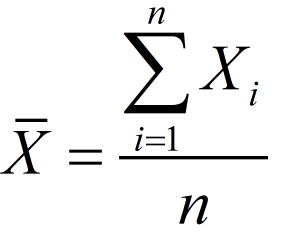
Intervalo = R = (Xi) máx. - (Xi) mín., onde i=1...n
Desvio-padrão para um subgrupo:
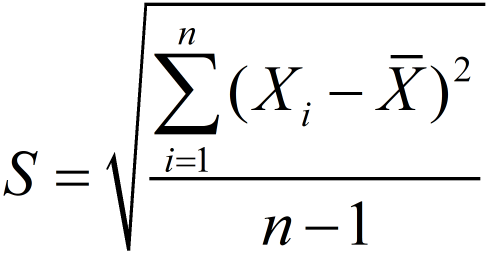
Resultado total do desvio-padrão:
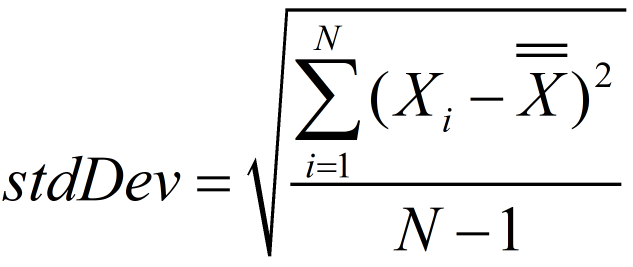
Onde N= Número total de observações.
Quando o número especificado de subgrupos a ser utilizado no cálculo for coletado, a função SPC (CEP) inicia os cálculos para determinar a estabilidade estatística.
Os cálculos são efetuados através das seguintes etapas: (m = número de subgrupos)
Cálculo da Média de Valores médios:
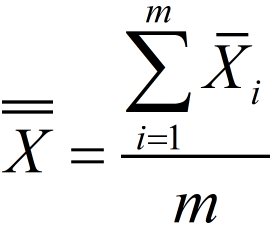
Cálculo da Média do Intervalo:
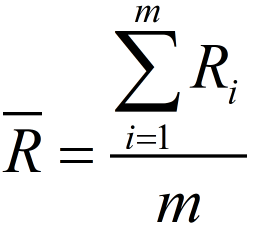
Cálculo da Média do Desvio-padrão:
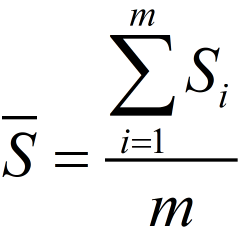
Cálculo dos índices de capacidade processo Cp e Cpk em relação a Sigma:
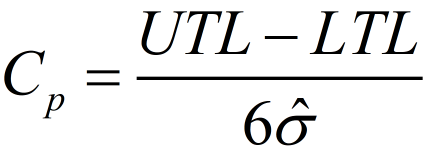
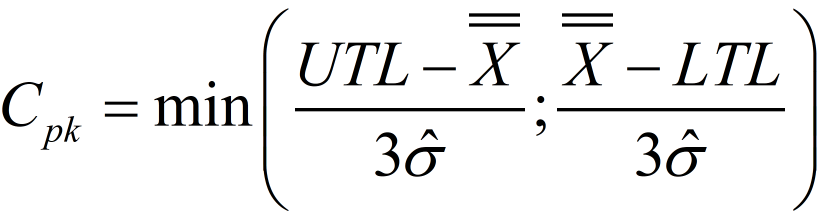
Onde:
 é a média aritmética total dos valores característicos observados.
é a média aritmética total dos valores característicos observados.UTL é o Upper Tolerance Limit (Limite de Tolerância Superior).
LTL é o Lower Tolerance Limit (Limite de Tolerância Inferior).
O sigma estimado é o desvio-padrão médio dentro dos subgrupos:
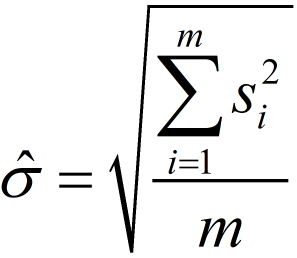
O cálculo dos índices de capacidade do processo Cp e Cpk em relação ao Intervalo:
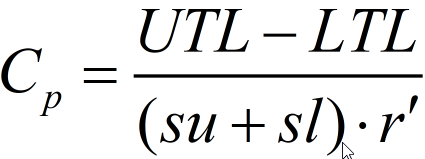
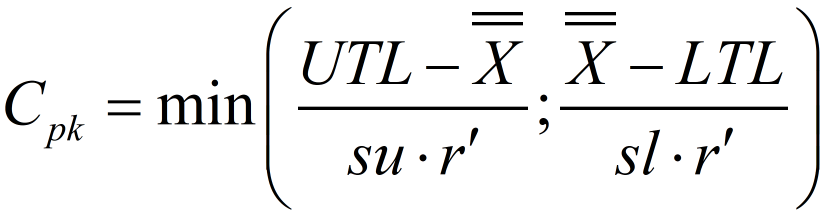
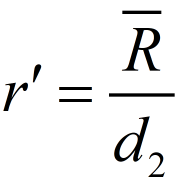
Onde, para uma distribuição normal su = sl = 3.
Os cálculos dos limites de controle se, na seção SPC Configuration (Configuração do CEP), a chave seletora Auto calculate (Cálculo automático) é definida como Yes (Sim):
X-bar R (Mean) (X-barra R (Médio))

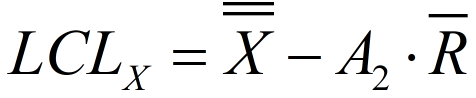
X-bar R (Range) (X-barra R (Intervalo))
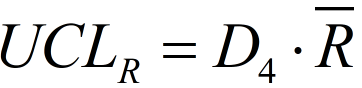
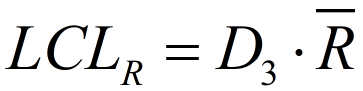
X-bar S (Mean) (X-barra S (Médio))
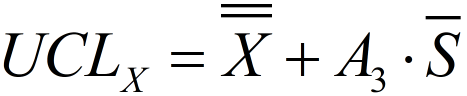
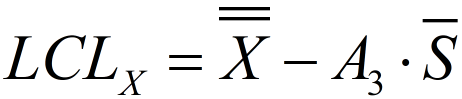
X-bar S (Sigma) (X-barra S (Sigma))
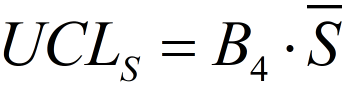
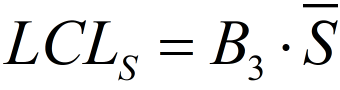
A2, A3, D3, D4, B3, e B4 são constantes (para obter mais informações, veja o parágrafo "SPC Calculation Constants (Constantes do Cálculo do CEP)".
Constantes para o Cálculo do CEP
Tamanho de Subgrupo | Divisores para a estimativa do desvio padrão | Fatores para limites de controle | |||||
|---|---|---|---|---|---|---|---|
Xbar R (Xbarra - R) | Xbar S (Xbarra - S) | ||||||
A2 | D3 | D4 | A3 | B3 | B4 | ||
n | d2 | ||||||
2 | 1.128 | 1.880 | - | 3.267 | 2.659 | - | 3.267 |
3 | 1.693 | 1.023 | - | 2.574 | 1.954 | - | 2.568 |
4 | 2.059 | 0.729 | - | 2.282 | 1.628 | - | 2.266 |
5 | 2.326 | 0.577 | - | 2.114 | 1.427 | - | 2.089 |
6 | 2.534 | 0.483 | - | 2.004 | 1.287 | 0.030 | 1.970 |
7 | 2.704 | 0.419 | 0.076 | 1.924 | 1.182 | 0.118 | 1.882 |
8 | 2.847 | 0.373 | 0.136 | 1.864 | 1.099 | 0.185 | 1.815 |
9 | 2.970 | 0.337 | 0.184 | 1.816 | 1.032 | 0.239 | 1.761 |
10 | 3.078 | 0.308 | 0.223 | 1.777 | 0.975 | 0.284 | 1.716 |
11 | 3.173 | 0.285 | 0.256 | 1,744 | 0,927 | 0,321 | 1,679 |
12 | 3,258 | 0,266 | 0,283 | 1,717 | 0,886 | 0,354 | 1,646 |
13 | 3,336 | 0,249 | 0,307 | 1,693 | 0,850 | 0,382 | 1,618 |
14 | 3,407 | 0,235 | 0,328 | 1,672 | 0,817 | 0,406 | 1,594 |
15 | 3,472 | 0,223 | 0,347 | 1,653 | 0,789 | 0,428 | 1,572 |
16 | 3,532 | 0,212 | 0,363 | 1,637 | 0,763 | 0,448 | 1,552 |
17 | 3,588 | 0,203 | 0,378 | 1,622 | 0,739 | 0,466 | 1,534 |
18 | 3,640 | 0,194 | 0,391 | 1,608 | 0,718 | 0,482 | 1,518 |
19 | 3,689 | 0,187 | 0,403 | 1,597 | 0,698 | 0,497 | 1,503 |
20 | 3,735 | 0,180 | 0,415 | 1,585 | 0,680 | 0,510 | 1,490 |
21 | 3,778 | 0,173 | 0,425 | 1,575 | 0,663 | 0,523 | 1,477 |
22 | 3,819 | 0,167 | 0,434 | 1,566 | 0,647 | 0,534 | 1,466 |
23 | 3,858 | 0,162 | 0,443 | 1,557 | 0,633 | 0,545 | 1,455 |
24 | 3,895 | 0,157 | 0,451 | 1,548 | 0,619 | 0,555 | 1,445 |
25 | 3,931 | 0,153 | 0,459 | 1,541 | 0,606 | 0,565 | 1,435 |
Visualizando Resultados Estatísticos
Na exibição inicial, vá para a aba Reports (Relatórios) e selecione Statistics (Estatísticas) no painel esquerdo.
Na janela SPC Configuration (Configuração do CEP), insira os seguintes parâmetros: Number of Subgroups (Número de Subgrupos), Subgroup Size (Tamanho do Subgrupo), e Frequency (Frequência).
Selecione o ícone plus (sinal de mais), no canto superior direito da tela.
A janela SPC Variable (Variável do CEP) mostra a nova variável.
Configure a nova SPC Variable (Variável do CEP).Na janela SPC Variable (Variável do CEP), selecione Calculate (Calcular).
Para mostrar resultados estatísticos, na janela SPC Variable (Variável do CEP), selecione a caixa View (Exibir).
A caixa View (Exibir) mostra a data e hora em que os resultados estatísticos foram feitos.
Os resultados estatísticos são exibidos em um histogram (histograma), no gráfico XBar-R (Xbarra - R), e no gráfico XBar-S (Xbarra - S).
Quando todos os cálculos nos resultados filtrados estão prontos, eles são enviados à IHM da Web e ao ToolsTalk 2.
Os resultados estatísticos são salvos localmente em uma pasta Temporary Internet Files (Arquivos Temporários da Internet) (não são salvos no controlador).
Os resultados estatísticos podem ser exibidos somente na IHM da Web.
Histograma
Um histograma é uma série de barras, cada uma proporcional, em largura, aos valores de intervalo dentro de uma classe e proporcional, em altura, ao número de amostras dentro da classe. A curva Normal segue a tendência dos retângulos. Um histograma revela o valor da variação que qualquer processo apresenta.
O histograma é útil, pois enfatiza e esclarece tendências que estão prontamente perceptíveis nas tabelas.
Gráfico Xbarra - R
Os gráficos de controle XBar-R (Xbarra - R) mostram tanto o valor médio Xbar (Xbarra) como o intervalo (R) de um subgrupo. Este é o tipo mais comum de gráfico de controle usando valores discretos ou contínuos. A parte Xbar (Xbarra) do gráfico mostra quaisquer mudanças no valor médio do processo, enquanto a parte R mostra quaisquer mudanças na dispersão do processo.
Este gráfico é especialmente útil, pois mostra as mudanças no valor médio e a dispersão do processo ao mesmo tempo, tornando-se um método muito eficaz para verificar anomalias no processo.
XBar-S (Xbarra - S)
Os gráficos de controle XBar-S (Xbarra - S) mostram tanto o valor médio Xbar (Xbarra) como o desvio-padrão (S) para cada subgrupo.
O gráfico XBar-S (Xbarra - S) é idêntico ao gráfico XBar-R (Xbarra - R), com a diferença que o R é substituído por um S (desvio-padrão).
Valores Estatísticos Calculados
Na IHM da Web os valores estatísticos calculados são exibidos em caixas de informações abaixo do histogram (histograma), do gráfico XBar-R (Xbarra - R), e do gráfico XBar-S (Xbarra - S).
Os valores calculados dependem do gráfico em que são lidos.
Os valores estatísticos calculados são:
Min (Mín.) = valor mínimo para todos os valores de amostras coletadas
Max (Máx.) = valor máximo para todos os valores de amostras coletadas
Mean (Média) =

Mean+3Sigma =
 + 3*stdDev (Média + 3Sigma = 3*DP)
+ 3*stdDev (Média + 3Sigma = 3*DP)Mean-3Sigma =
 - 3*stdDev (Média - 3Sigma 3*DP)
- 3*stdDev (Média - 3Sigma 3*DP)Cp (no gráfico XBar-R (Xbarra - R), o valor tem como base no intervalo, e no gráfico XBar-S (Xbarra - S) o valor tem como base o sigma)
Cpk (no gráfico XBar-R (Xbarra - R), o valor tem como base no intervalo, e no gráfico XBar-S (Xbarra - S), o valor tem como base o sigma)
Linha de centro = na parte Intervalo
 , e na parte Sigma
, e na parte Sigma 
Alvo (se o valor do alvo estiver disponível para o monitor)
Desvio-padrão = Desvio-padrão geral total = stdDev (DP)
Solução de problemas e assistência técnica
Esta seção fornece auxílio na solução de problemas, caso este surjam, e contém informações que o ajudam a manter e dar manutenção ao produto.
Solução de problemas Bluetooth
Problema | Possível causa | Solução |
|---|---|---|
Falha no emparelhamento (Bluetooth) | Outras ferramentas estão sendo emparelhadas simultaneamente | Confirme se todas as ferramentas saíram do modo de emparelhamento |
Falha no emparelhamento (Bluetooth) | Ferramenta fora do intervalo | Desloque a ferramenta para mais próximo do controlador e confirme se você mantém uma clara linha de visão com o controlador. |
Falha no emparelhamento (Bluetooth) | Interferência de outras ferramentas | O módulo Bluetooth pode ser sensível; você deve deslocar outros dispositivos Bluetooth para longe do controlador ou desligá-los, se possível. |
Falha no emparelhamento (Bluetooth) | Todos os seis slots foram preenchidos e todas as seis ferramentas foram atribuídas a uma Estação Virtual | Remova uma das ferramentas emparelhadas da Estação Virtual (no menu Virtual Station (Estação Virtual, no campo Tool (Ferramenta)) |
A ferramenta desapareceu da lista Ferramenta (Bluetooth) | Ao emparelhar ferramentas adicionais, as ferramentas existentes desaparecerão da lista de ferramentas conectadas (no menu Tools (Ferramentas)) | Pressione o gatilho da ferramenta para fazê-la aparecer na lista novamente |
A ferramenta desapareceu da lista Ferramenta (Bluetooth) | As ferramentas podem desaparecer da lista quando a ferramenta sai da cobertura de radiofrequência | Você deve estar dentro da área de cobertura de radiofrequência e pressionar o gatilho da ferramenta para fazê-la aparecer na lista novamente |
Referências
Nesta seção, pode-se encontrar diversas informações úteis.
Termos e Definições
Termo | Sinônimo | Definição | Observação |
|---|---|---|---|
batch (lote) | aperto múltiplo utilizando o mesmo programa de aperto e soquete | ||
batch sequence (sequência de lotes) | sequence (sequência) | aperto múltiplo utilizando uma combinação de diferentes programas de aperto e soquetes | |
controller GUI (GUI do controlador) | interface do usuário nos botões ou na tela sensível ao toque do controlador | ||
event (evento) | sinais de status do controlador e da ferramenta | ||
final angle (ângulo final) | valor real do ângulo medido no final do ciclo do aperto | ||
final torque (torque final) | valor real do torque medido no final do ciclo do aperto. | ||
GUI |
| interface do usuário formada por elementos gráficos interativos, como janelas, ícones e símbolos em um display |
|
HMI (IHM) | Interface Homem Máquina | interface do usuário com a ferramenta ou como controlador | A IHM pode ser uma interface do computador com base na Web ou uma tela sensível ao toque do controlador |
IAM | Módulo de Aplicação Inteligente | módulo removível em um controlador que contém um programa, parâmetros de configuração e resultados de apertos | |
line structure (estrutura de linha) | classificação e agrupamento de controladores em estruturas, pastas ou subpastas no ToolsTalk | A estrutura de linha é um método de aprimoramento da visibilidade de um grande grupo de controladores de uma maneira estruturada. | |
post view torque (torque pós-visualização) | função de monitoramento e detecção de valores de torque máximos e mínimos antes de concluído o Rundown | Uma das finalidades do torque de pós-visualização é a utilização de uma contraporca | |
Tightening program (Programa de aperto) | Parameter set (Conjunto de parâmetros) | configuração de parâmetros e valores para controlar e monitorar uma única ação de aperto e armazenar o resultado do aperto | |
push | transferência de dados salvos no ToolsTalk para a memória do controlador | ||
QIF | Aperto Integrado de Qualidade | linha totalmente integrada de apertadeiras, controladores, acessórios e ferramentas de monitoramento de processo para garantir uma alta qualidade e rastreabilidade de apertos em sistemas de montagem industrial | O QIF foi desenvolvido na Atlas Copco e é utilizado preferencialmente no setor de veículos automotores e outras situações de montagem em que muitas juntas são essenciais. O conceito do QIF também inclui o monitoramento e a documentação do processo. |
QIF accessory (Acessórios QIF) | acessório para a comunicação e a orientação do operador usado no QIF | Produtos acessórios usados na comunicação entre o sistema e o operador. Por exemplo: leitor manual, painel do operador, luz de sinalização tipo coluna e seletor de soquete. A comunicação proporciona melhoria da qualidade e do rastreamento no processo de montagem. | |
quick step (etapa rápida) | tightening strategy (estratégia de aperto) | Uma estratégia de aperto usada para reduzir a dispersão de pré-carga da junta, combinando uma etapa inicial com um determinado torque e velocidade e depois reduzindo a velocidade na etapa final. | |
Re-hit detection (Detecção de reaperto) | detecção do reaperto de uma junta já apertada | ||
rotate (girar) | estratégia de aperto que gira a cabeça da ferramenta. | Rotate (girar) é usado principalmente com a finalidade de testes ou demonstrações. | |
rundown complete (Rundown concluído) | final da etapa de Rundown, quando a cabeça do parafuso está em contacto com a superfície e a etapa de aperto começa | ||
rundown step (etapa de Rundown) | etapa quando um parafuso entra na rosca até a cabeça do parafuso tocar a superfície | ||
encosto | a rosca ou o parafuso está junto à superfície aproximadamente com um aperto feito com as mãos | ||
socket selector (seletor de soquete) | acessório QIF constituído de uma bandeja de soquetes com lâmpadas, que pode ser usado para guiar um operador ao soquete correto | ||
soft start (início suave) | iniciar o aperto a uma baixa velocidade durante um ângulo de rotação especificado | A função ajuda o parafuso a entrar na rosca de uma maneira bem controlada e pode evitar movimentos ergonomicamente indesejados, quando o gatilho é apertado | |
stacklight (sinalizador tipo coluna Stacklight) | acessório QIF que administra a comunicação entre o operador e o controlador por meio de sinais digitais como lâmpadas filtro botões, chaves seletoras e alarmes sonoros | ||
target (alvo) | resultado desejado de um aperto | O alvo expresso em torque ou ângulo. | |
target angle (ângulo-alvo) | valor de ângulo desejado ao final do ciclo de aperto medido a partir de um ponto de referência | ||
target torque (torque-alvo) | valor de torque desejado ao final do ciclo do aperto | ||
three step (três etapas) | tightening strategy (estratégia de aperto) | Uma estratégia de aperto usada para reduzir a dispersão de pré-carga e os efeitos do relaxamento na junta com uma etapa inicial com uma velocidade e torque determinados, seguida por uma curta etapa de aperto antes do aperto final a uma velocidade reduzida. | |
tightening step (etapa de aperto) | etapa a partir da qual uma cabeça de parafuso atinge a superfície até que o aperto tenha alcançado o toque-alvo ou o ângulo-alvo | ||
tightening strategy (estratégia de aperto) | algoritmo que controla e monitora continuamente o processo de aperto | O usuário pode selecionar uma estratégia otimizada para a junta e programar determinados parâmetros. | |
TurboTight | tightening strategy (estratégia de aperto) | Uma estratégia de aperto baseada na velocidade máxima da ferramenta, a fim de realizar apertos rápidos e ergonômicos. a estratégia requer que somente um valor de toque-alvo seja definido. | |
two step (duas etapas) | tightening strategy (estratégia de aperto) | Uma estratégia de aperto usada para reduzir a dispersão de pré-carga e os efeitos do relaxamento na junta com uma etapa inicial com uma velocidade e torque determinados, seguida por uma curta parada antes do aperto final a uma velocidade reduzida. | |
web GUI (GUI da Web) | interface do usuário para o controlador por meio da janela Navegador da Web a partir de um computador remoto | ||
virtual station (estação virtual) | virtual controller (controlador virtual) | abstração do software de um controlador físico para se comportar como múltiplos controladores | um controlador pode ter somente uma ferramenta com fio a ele conectada, mas diversas ferramentas sem fio. cada ferramenta está conectada a sua própria estação virtual. |
Virtual station type (Tipo de estação virtual) | Licença contendo um pacote de recursos do controlador. | Essa licença é exigida na execução de uma estação virtual. | |
Virtual station feature (Recurso da estação virtual) | Licença para recursos individuais. | Pode ser usado para complementar licenças de tipo de Estação virtual. | |
Controller feature (Recurso do controlador) | Licença para recursos do controlador de modo abrangente, como Soft PLC e StepSync. | São atribuídas ao controlador como um todo e podem ser utilizadas por todas as estações virtuais. |
Sinais de Entrada
Anular Sequência - 10012
Quando é recebida uma solicitação de anulação de Sequência de lotes lote, a funcionalidade Sequência de lotes anula a sequência de lotes somente após obter o resultado de aperto em andamento.
Name in SoftPLC (Nome no SoftPLC): ABORT_BATCH_SEQUENCE
Tipo de Sinal | Tipo de Valor | Tamanho Mín. [bit] | Tamanho Máx. [bit] |
|---|---|---|---|
Evento | Booleano | 1 | 1 |
Dispositivos
Fieldbus: VERDADEIRO
Caixa de Luz de Sinalização: FALSO
E/S Interno: VERDADEIRO
Painel do Operador: VERDADEIRO
Funções da ferramenta: VERDADEIRO
Seletor de ST: FALSO
Sinalizador tipo coluna Stacklight: VERDADEIRO
Etiqueta do TLS: FALSO
Expansor de E/S: VERDADEIRO
Abort Sequence and Clear Result- 10127 (Anular Sequência e Limpar Resultado - 10127)
Quando o sinal "Abort sequence and clear results" (Anular sequência e limpar resultados) é definido, a sequência em andamento é anulada e os sinais relacionados a "Clear results" (Limpar resultados) são limpos.
Name in SoftPLC (Nome no SoftPLCC):ABORT_SEQ_AND_CLEAR_RES
Tipo de Sinal | Tipo de Valor | Tamanho Mín. [bit] | Tamanho Máx. [bit] |
|---|---|---|---|
Estado | Booleano | 1 | 1 |
Dispositivos
Fieldbus: VERDADEIRO
Caixa de Luz de Sinalização: FALSO
E/S Interno: VERDADEIRO
Painel do Operador: VERDADEIRO
Funções da ferramenta: VERDADEIRO
Seletor de ST: FALSO
Sinalizador tipo coluna Stacklight: VERDADEIRO
Etiqueta do TLS: FALSO
Expansor de E/S: VERDADEIRO
Eventos de reconhecimento - 10004
Confirmação de um evento.
Nome no SoftPLC: ACKNOWLEDGE_EVENT
Tipo de Sinal | Tipo de Valor | Tamanho Mín. [bit] | Tamanho Máx. [bit] |
|---|---|---|---|
Evento | Booleano | 1 | 1 |
Dispositivos
Fieldbus: VERDADEIRO
Caixa de Luz de Sinalização: FALSO
E/S Interno: VERDADEIRO
Painel do Operador: VERDADEIRO
Funções da ferramenta: VERDADEIRO
Seletor de ST: FALSO
Sinalizador tipo coluna Stacklight: VERDADEIRO
Etiqueta do TLS: FALSO
Expansor de E/S: VERDADEIRO
Ativar Scanner da Ferramenta - 10075
Ativa o scanner da ferramenta a partir de uma fonte externa.
Nome no SoftPLC: ACTIVATE_TOOL_SCANNER
Tipo de Sinal | Tipo de Valor | Tamanho Mín. [bit] | Tamanho Máx. [bit] |
|---|---|---|---|
Evento | Booleano | 1 | 1 |
Dispositivos
Fieldbus: VERDADEIRO
Caixa de Luz de Sinalização: FALSO
E/S Interno: VERDADEIRO
Painel do Operador: VERDADEIRO
Funções da ferramenta: VERDADEIRO
Seletor de ST: FALSO
Sinalizador tipo coluna Stacklight: VERDADEIRO
Etiqueta do TLS: FALSO
Expansor de E/S: VERDADEIRO
Diminuição de lote - 10002
Diminui, de forma gradual, o contador de lote por um.
Nome no SoftPLC: BATCH_DECREMENT
Tipo de Sinal | Tipo de Valor | Tamanho Mín. [bit] | Tamanho Máx. [bit] |
|---|---|---|---|
Evento | Booleano | 1 | 1 |
Dispositivos
Fieldbus: VERDADEIRO
Caixa de Luz de Sinalização: FALSO
E/S Interno: VERDADEIRO
Painel do Operador: VERDADEIRO
Funções da ferramenta: VERDADEIRO
Seletor de ST: FALSO
Sinalizador tipo coluna Stacklight: VERDADEIRO
Etiqueta do TLS: FALSO
Expansor de E/S: VERDADEIRO
Incremento de Lote - 10001
Aumenta, de forma gradual, o contador de lote em um.
Nome no SoftPLC: BATCH_INCREMENT
Tipo de Sinal | Tipo de Valor | Tamanho Mín. [bit] | Tamanho Máx. [bit] |
|---|---|---|---|
Evento | Booleano | 1 | 1 |
Dispositivos
Fieldbus: VERDADEIRO
Caixa de Luz de Sinalização: FALSO
E/S Interno: VERDADEIRO
Painel do Operador: VERDADEIRO
Funções da ferramenta: VERDADEIRO
Seletor de ST: FALSO
Sinalizador tipo coluna Stacklight: VERDADEIRO
Etiqueta do TLS: FALSO
Expansor de E/S: VERDADEIRO
Bypass Identifier - 10123 (Identificador de Bypass - 10123)
Cadeia de caracteres do lote na fonte usada para ignorar uma cadeia de caracteres do identificador em sequência de recebimento de cadeia de caracteres.
Tipo de Sinal | Tipo de Valor | Tamanho Mín. [bit] | Tamanho Máx. [bit] |
|---|---|---|---|
Evento | Booleano | 1 | 1 |
Dispositivos
Fieldbus: VERDADEIRO
Caixa de Luz de Sinalização: FALSO
E/S Interno: VERDADEIRO
Painel do Operador: VERDADEIRO
Funções da ferramenta: VERDADEIRO
Seletor de ST: FALSO
Sinalizador tipo coluna Stacklight: VERDADEIRO
Etiqueta do TLS: FALSO
Expansor de E/S: VERDADEIRO
Ignorar Programa de Aperto - 10008
Pula o próximo programa de aperto na sequência de lote em execução.
Nome no SoftPLC: BYPASS_PSET
Tipo de Sinal | Tipo de Valor | Tamanho Mín. [bit] | Tamanho Máx. [bit] |
|---|---|---|---|
Evento | Booleano | 1 | 1 |
Dispositivos
Fieldbus: VERDADEIRO
Caixa de Luz de Sinalização: FALSO
E/S Interno: VERDADEIRO
Painel do Operador: VERDADEIRO
Funções da ferramenta: VERDADEIRO
Seletor de ST: FALSO
Sinalizador tipo coluna Stacklight: VERDADEIRO
Etiqueta do TLS: FALSO
Expansor de E/S: VERDADEIRO
Desativar Fieldbus - 10049
Desativa o Fieldbus.
Nome no SoftPLC: DISABLE_FIELDBUS
Tipo de Sinal | Tipo de Valor | Tamanho Mín. [bit] | Tamanho Máx. [bit] |
|---|---|---|---|
Estado | Booleano | 1 | 1 |
Dispositivos
Filedbus: FALSO
Caixa de Luz de Sinalização: FALSO
E/S Interno: VERDADEIRO
Painel do Operador: VERDADEIRO
Funções da ferramenta: FALSO
Seletor de ST: FALSO
Sinalizador tipo coluna Stacklight: VERDADEIRO
Etiqueta do TLS: FALSO
Expansor de E/S: VERDADEIRO
Desativar ferramenta - 30000
Se o sinal for definido como Verdadeiro, uma ferramenta é imediatamente parada e bloqueada.
Conversor | Tipo de Sinal | Tipo de Valor | Tamanho Mín. [bit] | Tamanho Máx. [bit] |
|---|---|---|---|---|
Padrão | Estado | Booleano | 1 | 1 |
Inverter | Estado | Booleano | 1 | 1 |
Para evitar a duplicidade de sinais, é possível definir Conversores de Valor.
Conversores são usados para suportar mais do que uma representação do mesmo sinal (por exemplo, Status de Ângulo e Torque podem ambos ser representados bit a bit ou como uma caractere de status).
Dispositivos
Fieldbus: VERDADEIRO
Caixa de Luz de Sinalização: FALSO
E/S Interno: FALSO
Painel do Operador: FALSO
Funções da ferramenta: FALSO
Seletor de ST: FALSO
Sinalizador tipo coluna Stacklight: FALSO
Etiqueta do TLS: FALSO
Expansor de E/S: FALSO
Desativar Scanner da Ferramenta - 10119
Desativa o scanner da ferramenta ao escanear por meio do gatilho da ferramenta quando o sinal é definido. Também é possível escanear usando o botão Scan, mas a cadeia de caracteres de escaneamento é ignorada.
Nome no SoftPLC: DISABLE_TOOL_SCANNER
Tipo de Sinal | Tipo de Valor | Tamanho Mín. [bit] | Tamanho Máx. [bit] |
|---|---|---|---|
Estado | Booleano | 1 | 1 |
Dispositivos
Fieldbus: VERDADEIRO
Caixa de Luz de Sinalização: FALSO
E/S Interno: VERDADEIRO
Painel do Operador: VERDADEIRO
Funções da ferramenta: FALSO
Seletor de ST: FALSO
Sinalizador tipo coluna Stacklight: VERDADEIRO
Etiqueta do TLS: VERDADEIRO
Expansor de E/S: VERDADEIRO
Tamanho de Lote Dinâmico - 10074
Nome no SoftPLC: DYNAMIC_BATCH_SIZE
Tipo de Sinal | Tipo de Valor | Tamanho Mín. [bit] | Tamanho Máx. [bit] |
|---|---|---|---|
Estado | Inteiro | 1 | 16 |
Dispositivos
Fieldbus: VERDADEIRO
Caixa de Luz de Sinalização: FALSO
E/S Interno: FALSO
Painel do Operador: FALSO
Funções da ferramenta: FALSO
Seletor de ST: FALSO
Sinalizador tipo coluna Stacklight: FALSO
Etiqueta do TLS: FALSO
Expansor de E/S: FALSO
Externo OK - 10063
Nome no SoftPLC: EXTERNAL_OK
Tipo de Sinal | Tipo de Valor | Tamanho Mín. [bit] | Tamanho Máx. [bit] |
|---|---|---|---|
Evento | Booleano | 1 | 1 |
Dispositivos
Fieldbus: VERDADEIRO
Caixa de Luz de Sinalização: FALSO
E/S Interno: VERDADEIRO
Painel do Operador: VERDADEIRO
Funções da ferramenta: FALSO
Seletor de ST: FALSO
Sinalizador tipo coluna Stacklight: VERDADEIRO
Etiqueta do TLS: FALSO
Expansor de E/S: VERDADEIRO
Desaperto de Bloqueio do Fieldbus - 20021
Uma Estação Virtual é bloqueada ao iniciar um desaperto, se o sinal for definido a partir de um acessório conectado e compatível.
Um desaperto em andamento é anulado imediatamente quando o Desaperto do Bloqueio do Fieldbus é definido como Verdadeiro, devido à definição Parar Unidade de Transmissão.
Conversor | Tipo de Sinal | Tipo de Valor | Tamanho Mín. [bit] | Tamanho Máx. [bit] |
|---|---|---|---|---|
Padrão | Estado | Booleano | 1 | 1 |
Inverter | Estado | Booleano | 1 | 1 |
Para evitar a duplicidade de sinais, é possível definir Conversores de Valor.
Conversores são usados para suportar mais do que uma representação do mesmo sinal (por exemplo, Status de Ângulo e Torque podem ambos ser representados bit a bit ou como uma caractere de status).
Dispositivos
Fieldbus: VERDADEIRO
Caixa de Luz de Sinalização: FALSO
E/S Interno: FALSO
Painel do Operador: FALSO
Funções da ferramenta: FALSO
Seletor de ST: FALSO
Sinalizador tipo coluna Stacklight: FALSO
Etiqueta do TLS: FALSO
Expansor de E/S: FALSO
Aperto de Bloqueio do Fieldbus - 20020
Uma Estação Virtual é bloqueada ao iniciar um aperto, se o sinal for definido a partir de um acessório conectado e compatível.
Um desaperto em andamento é anulado imediatamente quando o Aperto de Bloqueio do Fieldbus é definido como Verdadeiro, devido à definição Parar Unidade de Transmissão.
Conversor | Tipo de Sinal | Tipo de Valor | Tamanho Mín. [bit] | Tamanho Máx. [bit] |
|---|---|---|---|---|
Padrão | Estado | Booleano | 1 | 1 |
Inverter | Estado | Booleano | 1 | 1 |
Para evitar a duplicidade de sinais, é possível definir Conversores de Valor.
Conversores são usados para suportar mais do que uma representação do mesmo sinal (por exemplo, Status de Ângulo e Torque podem ambos ser representados bit a bit ou como uma caractere de status).
Dispositivos
Fieldbus: VERDADEIRO
Caixa de Luz de Sinalização: FALSO
E/S Interno: FALSO
Painel do Operador: FALSO
Funções da ferramenta: FALSO
Seletor de ST: FALSO
Sinalizador tipo coluna Stacklight: FALSO
Etiqueta do TLS: FALSO
Expansor de E/S: FALSO
Liberar Ler de Resultados - 30005
Tipo de Sinal | Tipo de Valor | Tamanho Mín. [bit] | Tamanho Máx. [bit] |
|---|---|---|---|
Evento | Booleano | 1 | 1 |
Dispositivos
Fieldbus: VERDADEIRO
Caixa de Luz de Sinalização: FALSO
E/S Interno: FALSO
Painel do Operador: FALSO
Funções da ferramenta: FALSO
Seletor de ST: FALSO
Sinalizador tipo coluna Stacklight: FALSO
Etiqueta do TLS: FALSO
Expansor de E/S: FALSO
ID para Tamanho de Lote Dinâmico - 10073
Nome no SoftPLC: DYNAMIC_BATCH_SIZE_TPID
Conversor | Tipo de Sinal | Tipo de Valor | Tamanho Mín. [bit] | Tamanho Máx. [bit] |
|---|---|---|---|---|
Padrão | Estado | Inteiro | 1 | 16 |
TreatZeroAsOne | Estado | Inteiro | 1 | 16 |
Para evitar a duplicidade de sinais, é possível definir Conversores de Valor.
Conversores são usados para suportar mais do que uma representação do mesmo sinal (por exemplo, Status de Ângulo e Torque podem ambos ser representados bit a bit ou como uma caractere de status).
Dispositivos
Fieldbus: VERDADEIRO
Caixa de Luz de Sinalização: FALSO
E/S Interno: FALSO
Painel do Operador: FALSO
Funções da ferramenta: FALSO
Seletor de ST: FALSO
Sinalizador tipo coluna Stacklight: FALSO
Etiqueta do TLS: FALSO
Expansor de E/S: FALSO
Desaperto de Bloqueio - 20003
Tipo de Sinal | Tipo de Valor | Tamanho Mín. [bit] | Tamanho Máx. [bit] |
|---|---|---|---|
Estado | Booleano | 1 | 1 |
Dispositivos
Filedbus: FALSO
Caixa de Luz de Sinalização: FALSO
E/S Interno: VERDADEIRO
Painel do Operador: VERDADEIRO
Funções da ferramenta: FALSO
Seletor de ST: FALSO
Sinalizador tipo coluna Stacklight: VERDADEIRO
Etiqueta do TLS: FALSO
Expansor de E/S: VERDADEIRO
Aperto de Bloqueio - 20002
Ferramenta bloqueada para aperto por entrada digital.
Tipo de Sinal | Tipo de Valor | Tamanho Mín. [bit] | Tamanho Máx. [bit] |
|---|---|---|---|
Estado | Booleano | 1 | 1 |
Dispositivos
Filedbus: FALSO
Caixa de Luz de Sinalização: FALSO
E/S Interno: VERDADEIRO
Painel do Operador: VERDADEIRO
Funções da ferramenta: FALSO
Seletor de ST: FALSO
Sinalizador tipo coluna Stacklight: VERDADEIRO
Etiqueta do TLS: FALSO
Expansor de E/S: VERDADEIRO
Bloquear Ferramenta Ativa Alto - 20004
Tipo de Sinal | Tipo de Valor | Tamanho Mín. [bit] | Tamanho Máx. [bit] |
|---|---|---|---|
Estado | Booleano | 1 | 1 |
Dispositivos
Filedbus: FALSO
Caixa de Luz de Sinalização: FALSO
E/S Interno: VERDADEIRO
Painel do Operador: VERDADEIRO
Funções da ferramenta: FALSO
Seletor de ST: FALSO
Sinalizador tipo coluna Stacklight: VERDADEIRO
Etiqueta do TLS: FALSO
Expansor de E/S: VERDADEIRO
Bloquear Ferramenta Ativa Baixo - 20061
Bloqueia a ferramenta quando o sinal é baixo.
Tipo de Sinal | Tipo de Valor | Tamanho Mín. [bit] | Tamanho Máx. [bit] |
|---|---|---|---|
Estado | Booleano | 1 | 1 |
Dispositivos
Filedbus: FALSO
Caixa de Luz de Sinalização: FALSO
E/S Interno: VERDADEIRO
Painel do Operador: VERDADEIRO
Funções da ferramenta: FALSO
Seletor de ST: FALSO
Sinalizador tipo coluna Stacklight: VERDADEIRO
Etiqueta do TLS: FALSO
Expansor de E/S: VERDADEIRO
Modo Manual - 10061
Usado para definir a Estação Virtual em modo manual.
Se o sinal for Verdadeiro (alto), o sinal 101 - Modo manual é alto.
Se o sinal for Falso (baixo), o sinal 101 - Modo manual é baixo.
Nome no SoftPLC: SET_MANUAL_MODE
Conversor | Tipo de Sinal | Tipo de Valor | Tamanho Mín. [bit] | Tamanho Máx. [bit] |
|---|---|---|---|---|
Padrão | Estado | Booleano | 1 | 1 |
Inverter | Estado | Booleano | 1 | 1 |
Para evitar a duplicidade de sinais, é possível definir Conversores de Valor.
Conversores são usados para suportar mais do que uma representação do mesmo sinal (por exemplo, Status de Ângulo e Torque podem ambos ser representados bit a bit ou como uma caractere de status).
Dispositivos
Fieldbus: VERDADEIRO
Caixa de Luz de Sinalização: FALSO
E/S Interno: VERDADEIRO
Painel do Operador: VERDADEIRO
Funções da ferramenta: FALSO
Seletor de ST: FALSO
Sinalizador tipo coluna Stacklight: VERDADEIRO
Etiqueta do TLS: FALSO
Expansor de E/S: VERDADEIRO
Desbloqueio-Mestre - 10005
Master Unlock (Desbloqueio-mestre) é um sinais de entrada que desbloqueia as seguintes funções e sinais.
FUNCTIONS (FUNÇÕES):
Desativar desaperto em aperto OK
Desativar desaperto em aperto NOK
Desativar aperto
NOK consecutivo máx.
Bloqueio de Ferramenta na finalização da Sequência
SIGNALS (SINAIS):
20001 - Pending Event Acknowledge Lock (Bloqueio de Confirmação de Evento Pendente)
20002 - Bloquear Aperto
20003 - Bloquear Desaperto
20004 - Bloquear Ferramenta Ativa Alto
20013 - WorkTask Lock Tightening (Aperto de Bloqueio de WorkTask)
20014 - WorkTask Lock Loosening (Desaperto de Bloqueio de WorkTask)
20015 - Batch Done lLock (Bloqueio de Lote Pronto)
20018 - Open Protocol Lock (Bloqueio de Protocolo Aberto)
20020 - Aperto de Bloqueio de Fieldbus
20021 - Desaperto de Bloqueio de Fieldbus
20022 - Disable Loosening At OK Tight (Desativar desaperto em aperto OK)
20023 - Too Many NOK Tightenings Lock (Bloqueio de Número excessivo de apertos NOK)
20033 - Bloqueio de Controle de Linha
20034 - Locked By Alternative Identifier (Bloqueada por um Identificador Alternativo)
Name in SoftPLC (Nome no SoftPLC): MASTER_UNLOCK
Tipo de Sinal | Tipo de Valor | Tamanho Mín. [bit] | Tamanho Máx. [bit] |
|---|---|---|---|
Evento | Booleano | 1 | 1 |
Dispositivos
Fieldbus: VERDADEIRO
Caixa de Luz de Sinalização: FALSO
E/S Interno: VERDADEIRO
Painel do Operador: VERDADEIRO
Funções da ferramenta: VERDADEIRO
Seletor de ST: FALSO
Sinalizador tipo coluna Stacklight: VERDADEIRO
Etiqueta do TLS: FALSO
Expansor de E/S: VERDADEIRO
Parada de Pulso - 10030
Se este sinal for gerado, qualquer aperto ou desaperto em curso será interrompido. Usado junto com 10024 ou 10072.
Nome no SoftPLC: TIGHTENING_STOP_PULSE
Tipo de Sinal | Tipo de Valor | Tamanho Mín. [bit] | Tamanho Máx. [bit] |
|---|---|---|---|
Estado | Booleano | 1 | 1 |
Dispositivos
Fieldbus: VERDADEIRO
Caixa de Luz de Sinalização: FALSO
E/S Interno: VERDADEIRO
Painel do Operador: VERDADEIRO
Funções da ferramenta: FALSO
Seletor de ST: FALSO
Sinalizador tipo coluna Stacklight: VERDADEIRO
Etiqueta do TLS: FALSO
Expansor de E/S: VERDADEIRO
Confirmação de Handshake de Ler Resultado - 30004
Ativar o recurso Handshake de Ler Resultado no dispositivo Fieldbus para deixar o controlador disponível para o sinal de Confirmação de Handshake de Ler Resultado.
Tipo de Sinal | Tipo de Valor | Tamanho Mín. [bit] | Tamanho Máx. [bit] |
|---|---|---|---|
Estado | Booleano | 1 | 1 |
Dispositivos
Fieldbus: VERDADEIRO
Caixa de Luz de Sinalização: FALSO
E/S Interno: FALSO
Painel do Operador: FALSO
Funções da ferramenta: FALSO
Seletor de ST: FALSO
Sinalizador tipo coluna Stacklight: FALSO
Etiqueta do TLS: FALSO
Expansor de E/S: FALSO
Restabelecer Todos os Identificadores - 10115
Na cadeia de caracteres do Lote de fonte usada para restabelecer todos os identificadores de cadeia de caracteres recebidos da sequência de recebimento de cadeia de caracteres de uma só vez. Em outras tarefas, limpa o número VIN.
Nome no SoftPLC: RESET_ALL_IDENTIFIERS
Tipo de Sinal | Tipo de Valor | Tamanho Mín. [bit] | Tamanho Máx. [bit] |
|---|---|---|---|
Evento | Booleano | 1 | 1 |
Dispositivos
Fieldbus: VERDADEIRO
Caixa de Luz de Sinalização: FALSO
E/S Interno: VERDADEIRO
Painel do Operador: VERDADEIRO
Funções da ferramenta: VERDADEIRO
Seletor de ST: FALSO
Sinalizador tipo coluna Stacklight: VERDADEIRO
Etiqueta do TLS: FALSO
Expansor de E/S: VERDADEIRO
Restabelecer Lote - 10003
Reinicializa o contador de lote para 0. Nenhum lote OK (nxOK). Se Lote OK estiver ativado, este será desativado.
Nome no SoftPLC: RESET_BATCH
Tipo de Sinal | Tipo de Valor | Tamanho Mín. [bit] | Tamanho Máx. [bit] |
|---|---|---|---|
Evento | Booleano | 1 | 1 |
Dispositivos
Fieldbus: VERDADEIRO
Caixa de Luz de Sinalização: FALSO
E/S Interno: VERDADEIRO
Painel do Operador: VERDADEIRO
Funções da ferramenta: VERDADEIRO
Seletor de ST: FALSO
Sinalizador tipo coluna Stacklight: VERDADEIRO
Etiqueta do TLS: FALSO
Expansor de E/S: VERDADEIRO
Restabelecer Sequência de Lotes - 10053
Restabelece a Sequência do Lotes. Desbloqueia uma ferramenta bloqueada pelo Bloqueio da Ferramenta ao concluir.
Nome no SoftPLC: RESET_BATCH_SEQUENCE
Tipo de Sinal | Tipo de Valor | Tamanho Mín. [bit] | Tamanho Máx. [bit] |
|---|---|---|---|
Evento | Booleano | 1 | 1 |
Dispositivos
Fieldbus: VERDADEIRO
Caixa de Luz de Sinalização: FALSO
E/S Interno: VERDADEIRO
Painel do Operador: VERDADEIRO
Funções da ferramenta: VERDADEIRO
Seletor de ST: FALSO
Sinalizador tipo coluna Stacklight: VERDADEIRO
Etiqueta do TLS: FALSO
Expansor de E/S: VERDADEIRO
Restabelecer Relé Biestável - 10022
Restabelece a saída do relé biestável.
Nome no SoftPLC: RESET_BISTABLE_RELAY
Tipo de Sinal | Tipo de Valor | Tamanho Mín. [bit] | Tamanho Máx. [bit] |
|---|---|---|---|
Evento | Booleano | 1 | 1 |
Dispositivos
Fieldbus: VERDADEIRO
Caixa de Luz de Sinalização: FALSO
E/S Interno: VERDADEIRO
Painel do Operador: VERDADEIRO
Funções da ferramenta: FALSO
Seletor de ST: FALSO
Sinalizador tipo coluna Stacklight: VERDADEIRO
Etiqueta do TLS: FALSO
Expansor de E/S: VERDADEIRO
Restabelecer Último Identificador - 10114
Na cadeia de caracteres do Lote de fonte usada para restabelecer a última cadeia de caracteres recebida da sequência de recebimento de cadeia de caracteres. Em outras tarefas, limpa o número VIN.
Nome no SoftPLC: RESET_LATEST_IDENTIFIER
Tipo de Sinal | Tipo de Valor | Tamanho Mín. [bit] | Tamanho Máx. [bit] |
|---|---|---|---|
Evento | Booleano | 1 | 1 |
Dispositivos
Fieldbus: VERDADEIRO
Caixa de Luz de Sinalização: FALSO
E/S Interno: VERDADEIRO
Painel do Operador: VERDADEIRO
Funções da ferramenta: VERDADEIRO
Seletor de ST: FALSO
Sinalizador tipo coluna Stacklight: VERDADEIRO
Etiqueta do TLS: FALSO
Expansor de E/S: VERDADEIRO
Restabelecer Relés - 10120
Restabelece todos os sinais.
Nome no SoftPLC: RESET_RELAYS
Tipo de Sinal | Tipo de Valor | Tamanho Mín. [bit] | Tamanho Máx. [bit] |
|---|---|---|---|
Evento | Booleano | 1 | 1 |
Dispositivos
Fieldbus: VERDADEIRO
Caixa de Luz de Sinalização: FALSO
E/S Interno: VERDADEIRO
Painel do Operador: FALSO
Funções da ferramenta: FALSO
Seletor de ST: FALSO
Sinalizador tipo coluna Stacklight: FALSO
Etiqueta do TLS: FALSO
Expansor de E/S: VERDADEIRO
Restabelecer Status da Sequência - 10118
Restabelece os sinais Sequência Realizada/OK/NOK e Sequência Anulada.
Nome no SoftPLC: RESET_SEQUENCE_STATUS
Tipo de Sinal | Tipo de Valor | Tamanho Mín. [bit] | Tamanho Máx. [bit] |
|---|---|---|---|
Evento | Booleano | 1 | 1 |
Dispositivos
Fieldbus: VERDADEIRO
Caixa de Luz de Sinalização: FALSO
E/S Interno: VERDADEIRO
Painel do Operador: VERDADEIRO
Funções da ferramenta: FALSO
Seletor de ST: FALSO
Sinalizador tipo coluna Stacklight: VERDADEIRO
Etiqueta do TLS: FALSO
Expansor de E/S: VERDADEIRO
Restabelecer Erro do Sistema - 10062
Redefinir o lote após receber bloqueios “NOKs Em Excesso”
Nome no SoftPLC: RESET_TOO_MANY_NOK
Tipo de Sinal | Tipo de Valor | Tamanho Mín. [bit] | Tamanho Máx. [bit] |
|---|---|---|---|
Evento | Booleano | 1 | 1 |
Dispositivos
Fieldbus: VERDADEIRO
Caixa de Luz de Sinalização: FALSO
E/S Interno: VERDADEIRO
Painel do Operador: VERDADEIRO
Funções da ferramenta: VERDADEIRO
Seletor de ST: FALSO
Sinalizador tipo coluna Stacklight: VERDADEIRO
Etiqueta do TLS: FALSO
Expansor de E/S: VERDADEIRO
Selecionar Entrada - 10020
Seleciona Programa de Aperto em Aperto/Lote de Fonte na sequência.
Nome no SoftPLC: SELECT_INPUT_VALUE
Conversor | Tipo de Sinal | Tipo de Valor | Tamanho Mín. [bit] | Tamanho Máx. [bit] |
|---|---|---|---|---|
Padrão | Estado | Inteiro | 1 | 16 |
TreatZeroAsOne | Estado | Inteiro | 1 | 1 |
Para evitar a duplicidade de sinais, é possível definir Conversores de Valor.
Conversores são usados para suportar mais do que uma representação do mesmo sinal (por exemplo, Status de Ângulo e Torque podem ambos ser representados bit a bit ou como uma caractere de status).
Dispositivos
Fieldbus: VERDADEIRO
Caixa de Luz de Sinalização: FALSO
E/S Interno: FALSO
Painel do Operador: FALSO
Funções da ferramenta: FALSO
Seletor de ST: VERDADEIRO
Sinalizador tipo coluna Stacklight: FALSO
Etiqueta do TLS: FALSO
Expansor de E/S: FALSO
Selecionar Entrada e Tamanho de Lote Dinâmico - 30007
Usado para definir o Tamanho do Lote para um “Número de Identificador” em uma Tarefa de Aperto de Fonte que executa um “Controle de Lote Externo”.
O tamanho do lote pode ser definido de 1 a 250.
Se o tamanho do Lote for definido como 0, isso é tratado como um lote infinito. Não é possível ao usuário restaurar a definição de um lote ao estado em que este não tinha um tamanho, uma vez que este tenha sido definido.
Conversor | Tipo de Sinal | Tipo de Valor | Tamanho Mín. [bit] | Tamanho Máx. [bit] |
|---|---|---|---|---|
Padrão | Estado | Inteiro | 16 | 16 |
TreatZeroAsOne | Estado | Inteiro | 16 | 16 |
Para evitar a duplicidade de sinais, é possível definir Conversores de Valor.
Conversores são usados para suportar mais do que uma representação do mesmo sinal (por exemplo, Status de Ângulo e Torque podem ambos ser representados bit a bit ou como uma caractere de status).
Dispositivos
Fieldbus: VERDADEIRO
Caixa de Luz de Sinalização: FALSO
E/S Interno: FALSO
Painel do Operador: FALSO
Funções da ferramenta: FALSO
Seletor de ST: FALSO
Sinalizador tipo coluna Stacklight: FALSO
Etiqueta do TLS: FALSO
Expansor de E/S: FALSO
Selecionar Bit de Entrada 0- 10016
Nome no SoftPLC: SEL_INPUT_BIT_0
Tipo de Sinal | Tipo de Valor | Tamanho Mín. [bit] | Tamanho Máx. [bit] |
|---|---|---|---|
Estado | Booleano | 1 | 1 |
Dispositivos
Filedbus: FALSO
Caixa de Luz de Sinalização: FALSO
E/S Interno: VERDADEIRO
Painel do Operador: VERDADEIRO
Funções da ferramenta: VERDADEIRO
Seletor de ST: FALSO
Sinalizador tipo coluna Stacklight: VERDADEIRO
Etiqueta do TLS: FALSO
Expansor de E/S: VERDADEIRO
Selecionar Bit de Entrada 1- 10017
Nome no SoftPLC: SEL_INPUT_BIT_1
Tipo de Sinal | Tipo de Valor | Tamanho Mín. [bit] | Tamanho Máx. [bit] |
|---|---|---|---|
Estado | Booleano | 1 | 1 |
Dispositivos
Filedbus: FALSO
Caixa de Luz de Sinalização: FALSO
E/S Interno: VERDADEIRO
Painel do Operador: VERDADEIRO
Funções da ferramenta: VERDADEIRO
Seletor de ST: FALSO
Sinalizador tipo coluna Stacklight: VERDADEIRO
Etiqueta do TLS: FALSO
Expansor de E/S: VERDADEIRO
Selecionar Bit de Entrada 2- 10018
Nome no SoftPLC: SEL_INPUT_BIT_2
Tipo de Sinal | Tipo de Valor | Tamanho Mín. [bit] | Tamanho Máx. [bit] |
|---|---|---|---|
Estado | Booleano | 1 | 1 |
Dispositivos
Filedbus: FALSO
Caixa de Luz de Sinalização: FALSO
E/S Interno: VERDADEIRO
Painel do Operador: VERDADEIRO
Funções da ferramenta: VERDADEIRO
Seletor de ST: FALSO
Sinalizador tipo coluna Stacklight: VERDADEIRO
Etiqueta do TLS: FALSO
Expansor de E/S: VERDADEIRO
Selecionar Bit de Entrada 3- 10019
Nome no SoftPLC: SEL_INPUT_BIT_3
Tipo de Sinal | Tipo de Valor | Tamanho Mín. [bit] | Tamanho Máx. [bit] |
|---|---|---|---|
Estado | Booleano | 1 | 1 |
Dispositivos
Filedbus: FALSO
Caixa de Luz de Sinalização: FALSO
E/S Interno: VERDADEIRO
Painel do Operador: VERDADEIRO
Funções da ferramenta: VERDADEIRO
Seletor de ST: FALSO
Sinalizador tipo coluna Stacklight: VERDADEIRO
Etiqueta do TLS: FALSO
Expansor de E/S: VERDADEIRO
Selecionar Bit de Entrada 4- 10066
Nome no SoftPLC: SEL_INPUT_BIT_4
Tipo de Sinal | Tipo de Valor | Tamanho Mín. [bit] | Tamanho Máx. [bit] |
|---|---|---|---|
Estado | Booleano | 1 | 1 |
Dispositivos
Filedbus: FALSO
Caixa de Luz de Sinalização: FALSO
E/S Interno: VERDADEIRO
Painel do Operador: VERDADEIRO
Funções da ferramenta: FALSO
Seletor de ST: FALSO
Sinalizador tipo coluna Stacklight: VERDADEIRO
Etiqueta do TLS: FALSO
Expansor de E/S: VERDADEIRO
Selecionar Bit de Entrada 5- 10067
Nome no SoftPLC: SEL_INPUT_BIT_5
Tipo de Sinal | Tipo de Valor | Tamanho Mín. [bit] | Tamanho Máx. [bit] |
|---|---|---|---|
Estado | Booleano | 1 | 1 |
Dispositivos
Filedbus: FALSO
Caixa de Luz de Sinalização: FALSO
E/S Interno: VERDADEIRO
Painel do Operador: VERDADEIRO
Funções da ferramenta: FALSO
Seletor de ST: FALSO
Sinalizador tipo coluna Stacklight: VERDADEIRO
Etiqueta do TLS: FALSO
Expansor de E/S: VERDADEIRO
Selecionar Bit de Entrada 6- 10068
Nome no SoftPLC: SEL_INPUT_BIT_6
Tipo de Sinal | Tipo de Valor | Tamanho Mín. [bit] | Tamanho Máx. [bit] |
|---|---|---|---|
Estado | Booleano | 1 | 1 |
Dispositivos
Filedbus: FALSO
Caixa de Luz de Sinalização: FALSO
E/S Interno: VERDADEIRO
Painel do Operador: VERDADEIRO
Funções da ferramenta: VERDADEIRO
Seletor de ST: FALSO
Sinalizador tipo coluna Stacklight: VERDADEIRO
Etiqueta do TLS: FALSO
Expansor de E/S: VERDADEIRO
Selecionar Bit de Entrada 7- 10069
Nome no SoftPLC: SEL_INPUT_BIT_7
Tipo de Sinal | Tipo de Valor | Tamanho Mín. [bit] | Tamanho Máx. [bit] |
|---|---|---|---|
Estado | Booleano | 1 | 1 |
Dispositivos
Filedbus: FALSO
Caixa de Luz de Sinalização: FALSO
E/S Interno: VERDADEIRO
Painel do Operador: VERDADEIRO
Funções da ferramenta: VERDADEIRO
Seletor de ST: FALSO
Sinalizador tipo coluna Stacklight: VERDADEIRO
Etiqueta do TLS: FALSO
Expansor de E/S: VERDADEIRO
Selecionar Bit de Entrada 8- 10070
Nome no SoftPLC: SEL_INPUT_BIT_8
Tipo de Sinal | Tipo de Valor | Tamanho Mín. [bit] | Tamanho Máx. [bit] |
|---|---|---|---|
Estado | Booleano | 1 | 1 |
Dispositivos
Filedbus: FALSO
Caixa de Luz de Sinalização: FALSO
E/S Interno: VERDADEIRO
Painel do Operador: VERDADEIRO
Funções da ferramenta: VERDADEIRO
Seletor de ST: FALSO
Sinalizador tipo coluna Stacklight: VERDADEIRO
Etiqueta do TLS: FALSO
Expansor de E/S: VERDADEIRO
Selecionar de Bit de Entrada 9 - 10071
Nome no SoftPLC: SEL_INPUT_BIT_9
Tipo de Sinal | Tipo de Valor | Tamanho Mín. [bit] | Tamanho Máx. [bit] |
|---|---|---|---|
Estado | Booleano | 1 | 1 |
Dispositivos
Filedbus: FALSO
Caixa de Luz de Sinalização: FALSO
E/S Interno: VERDADEIRO
Painel do Operador: VERDADEIRO
Funções da ferramenta: VERDADEIRO
Seletor de ST: FALSO
Sinalizador tipo coluna Stacklight: VERDADEIRO
Etiqueta do TLS: FALSO
Expansor de E/S: VERDADEIRO
Selecionar desaperto - 10029
Seleciona o desaperto como modo de operação padrão, usado em combinação com o sinal Iniciar Ferramentas -10028.
Nome no SoftPLC: SELECT_LOOSENING
Tipo de Sinal | Tipo de Valor | Tamanho Mín. [bit] | Tamanho Máx. [bit] |
|---|---|---|---|
Estado | Booleano | 1 | 1 |
Dispositivos
Fieldbus: VERDADEIRO
Caixa de Luz de Sinalização: FALSO
E/S Interno: VERDADEIRO
Painel do Operador: VERDADEIRO
Funções da ferramenta: FALSO
Seletor de ST: FALSO
Sinalizador tipo coluna Stacklight: VERDADEIRO
Etiqueta do TLS: FALSO
Expansor de E/S: VERDADEIRO
Selecionar Próximo Número Identificador - 10116
É possível utilizar o sinal Selecionar Próximo Número Identificador quando uma tarefa da estação virtual estiver configurada como:
Sequência de Lotes
Aperto de Fonte
Lote de Fonte
Método do Identificador de Número
Método do Identificador de Cadeia de Caracteres
As funções configuráveis no Seletor de ST Take Next (Pegar Próximo) e Take Previous (Pegar Anterior) acionam os sinais de entrada Select Next Identifier Number (Selecionar Próximo Número identificador) e Select Previous Identifier Number (Selecionar Número Identificador Anterior).
Sequência de Lotes selecionada como Tarefa da Estação Virtual
Se a chave Ordem Livre tiver sido acionada, o sinal Selecionar Próximo Número Identificador pode selecionar lotes diferentes dentro da sequência selecionada.
Antes de selecionar lotes, é obrigatório que o número identificador tenha sido atribuído. Se o lote não tiver um número identificador atribuído, o sinal Selecionar Próximo Número Identificador não poderá selecioná-lo, mesmo se a chave Ordem Livre estiver acionada.
Isso irá permitir mover pelos os lotes que possuem um número identificador configurado.
Se o número identificador for "Nenhum", é possível selecioná-lo somente depois que todos os Lotes com número identificador configurado estiverem concluídos.
É possível mover, mas o “0” é ignorado. Quando um lote é concluído, este não é mais selecionável.
Por exemplo, no caso de lotes com números identificadores 1, 2, 4, 5 atribuídos, o sinal funciona em loop: 1,2,3,4,5,1,2,4... enquanto os lotes não terminarem. xxx
Aperto de Fonte selecionado como Tarefa da Estação Virtual
O sinal seleciona o próximo número identificador da lista de programas de aperto especificada na tarefa Aperto da Fonte.
A seleção é executada do número identificador selecionado atualmente ao próximo mais alto.
Quando o maior número identificador é selecionado, esse sinal seleciona 0: depois de 0, o sinal seleciona o próximo maior número identificador.
Se 0 for selecionado como número identificador, a ferramenta é bloqueada.
Se o número identificador tiver sido adicionado à lista de Aperto da Fonte, mas nenhum programa de aperto tiver sido atribuído a ele, ele será ignorado no looping da lista de Aperto da Fonte.
Se o programa de aperto for atribuído a um número identificador e, depois, for removido da lista de programas de aperto, ainda é possível selecionar esse número identificador. Nesse caso, a ferramenta é bloqueada porque não há um programa de aperto específico.
Quando a chave Modo Seletor é definida como Confirmar, o seletor de soquete precisa ser atribuído e configurado. Os programas de aperto podem ser selecionados, mas antes de executá-los, o soquete adequado deve ser selecionado no seletor de soquetes.
Lote de Fonte selecionado como Tarefa da Estação Virtual
In Fontes > Sequência de Lotes > Lote da Fonte, quando o método identificador está definido como Número, o sinal Selecionar Próximo Número Identificador seleciona sequências de uma lista de sequências mostradas na tarefa Lote de Fonte.
É possível fazer o looping através do número 0. O sinal Selecionar Próximo Número Identificador seleciona apenas os números identificadores atribuídos às sequências.
Por exemplo, se houver 4 sequências disponíveis com números identificadores 1,2, 4 e 8, o sinal Selecionar Próximo Número Identificador interage e seleciona 1,2,3,4,8,0,1,2...
Números identificadores não definidos não são selecionados.
Em Fontes> Sequência de Lotes > Lote de Fonte, quando o método identificador é definido como Cadeia de Caracteres, é necessário selecionar a sequência por meio de fontes externas (como scanner ou Protocolo Aberto). O sinal Selecionar Próximo Número Identificador permite selecionar os lotes da sequência selecionadas.
Nome no SoftPLC: SELECT_NEXT_ID_NUMBER
Tipo de Sinal | Tipo de Valor | Tamanho Mín. [bit] | Tamanho Máx. [bit] |
|---|---|---|---|
Evento | Booleano | 1 | 1 |
Dispositivos
Fieldbus: VERDADEIRO
Caixa de Luz de Sinalização: FALSO
E/S Interno: VERDADEIRO
Painel do Operador: VERDADEIRO
Funções da ferramenta: VERDADEIRO
Seletor de ST: VERDADEIRO
Sinalizador tipo coluna Stacklight: VERDADEIRO
Etiqueta do TLS: FALSO
Expansor de E/S: VERDADEIRO
Selecionar Número Identificador Anterior - 10117
É possível utilizar o sinal Selecionar Número Identificador Anterior quando uma tarefa da estação virtual estiver configurada como:
Sequência de Lotes
Aperto de Fonte
Lote de Fonte
Método do Identificador de Número
Método do Identificador de Cadeia de Caracteres
As funções configuráveis no Seletor de ST Take Next (Pegar Próximo) e Take Previous (Pegar Anterior) acionam os sinais de entrada Select Next Identifier Number (Selecionar Próximo Número identificador) e Select Previous Identifier Number (Selecionar Número Identificador Anterior).
Sequência de Lotes selecionada como Tarefa da Estação Virtual
Se a chave Ordem Livre for acionada, o sinal Selecionar Número Identificador Anterior pode selecionar lotes diferentes na sequência selecionada.
Antes de selecionar lotes, é obrigatório que o número identificador tenha sido atribuído. Se o lote não tiver um número identificador atribuído, o sinal Selecionar Número Identificador Anterior não poderá selecioná-lo, mesmo se a chave Ordem Livre esteja acionada.
Isso irá permitir mover pelos os lotes que possuem um número identificador configurado.
Se o número identificador for "Nenhum", é possível selecioná-lo somente depois que todos os Lotes com número identificador configurado estiverem concluídos.
É possível mover, mas o “0” é ignorado. Quando um lote é concluído, este não é mais selecionável.
Por exemplo, no caso de lotes com números identificadores 1, 2, 4, 5 atribuídos, o sinal funciona em loop: 5,4,2,1,5,4,2... enquanto os lotes não forem concluídos.
Aperto de Fonte selecionado como Tarefa da Estação Virtual
O sinal seleciona o número identificador anterior na lista de programas de aperto especificada na tarefa Aperto de Fonte.
A seleção é executada do número identificador selecionado atualmente para o anterior mais baixo.
Quando o menor número identificador é selecionado, esse sinal seleciona 0; depois de 0, o sinal seleciona o próximo menor número identificador.
Se 0 for selecionado como número identificador, a ferramenta é bloqueada.
Se o programa de aperto for atribuído a um número identificador e, depois, for removido da lista de programas de aperto, ainda é possível selecionar esse número identificador. Nesse caso, a ferramenta é bloqueada porque não há um programa de aperto específico.
Quando a chave Modo Seletor é definida como Confirmar, o seletor de soquete precisa ser atribuído e configurado. Os programas de aperto podem ser selecionados, mas antes de executá-los, o soquete adequado deve ser selecionado no seletor de soquetes.
Lote de Fonte selecionado como Tarefa da Estação Virtual
Em Fontes > Sequência de Lotes > Lote de Fonte, quando o método identificador está definido como Número, o sinal Selecionar Número Identificador Anterior seleciona sequências em uma lista de sequências mostrada na tarefa Lote de Fonte.
É possível fazer o looping através do número 0. O sinal Selecionar Número Identificador Anterior seleciona apenas os números identificadores atribuídos às sequências.
Por exemplo, se houver quatro sequências disponíveis com números identificadores 1, 2, 4 e 8, o sinal Selecionar Número Identificador Anterior itera e seleciona 8,4,2,1,0,8,4...
Números identificadores não definidos não são selecionados.
Em Fontes> Sequência de Lotes > Lote de Fonte, quando o método identificador é definido como Cadeia de Caracteres, é necessário selecionar a sequência por meio de fontes externas (como scanner ou Protocolo Aberto). O sinal Selecionar Número Identificador Anterior permite selecionar os lotes na sequência selecionada.
Nome no SoftPLC: SELECT_PREVIOUS_ID_NUMBER
Tipo de Sinal | Tipo de Valor | Tamanho Mín. [bit] | Tamanho Máx. [bit] |
|---|---|---|---|
Evento | Booleano | 1 | 1 |
Dispositivos
Fieldbus: VERDADEIRO
Caixa de Luz de Sinalização: FALSO
E/S Interno: VERDADEIRO
Painel do Operador: VERDADEIRO
Funções da ferramenta: VERDADEIRO
Seletor de ST: VERDADEIRO
Sinalizador tipo coluna Stacklight: VERDADEIRO
Etiqueta do TLS: FALSO
Expansor de E/S: VERDADEIRO
Definir Relé Biestável - 10021
Definir a saída do relé biestável
Nome no SoftPLC: SET_BISTABLE_RELAY
Tipo de Sinal | Tipo de Valor | Tamanho Mín. [bit] | Tamanho Máx. [bit] |
|---|---|---|---|
Evento | Booleano | 1 | 1 |
Dispositivos
Fieldbus: VERDADEIRO
Caixa de Luz de Sinalização: FALSO
E/S Interno: VERDADEIRO
Painel do Operador: VERDADEIRO
Funções da ferramenta: FALSO
Seletor de ST: FALSO
Sinalizador tipo coluna Stacklight: VERDADEIRO
Etiqueta do TLS: FALSO
Expansor de E/S: VERDADEIRO
Set CCW Direction - 10132 (Definir Sentido CCW - 10132)
Set CCW Direction (Definir Sentido CCW) é um sinal de entrada que força a ferramenta SR21/SL a girar na sentido anti-horário.
A ferramenta SR21/SL é forçada em sentido anti-horário somente se, após ser conectada ao controlador, o sinal for definido como “alto”.
Essa operação é essencial, mesmo se o sinal for definido como “alto” antes da ferramenta SR21/SL ser conectada ao controlador.
Se a ferramenta estiver operando no sentido horário, o sinal mudará o sentido para anti-horário.
Se a ferramenta estiver operando em sentido anti-horário, o sentido não mudará.
Set CCW Direction (Definir Sentido CCW) substitui o sinal de entrada Toggle CW/CCW For Next Run (Alternar CW/CCW para próxima execução).
Se o sinal for definido como “baixo”, a ferramenta mudará o sentido para horário.
Quando a ferramenta é definida para anti-horário, o LED de cor laranja acende.
Tipo de Sinal | Tipo de Valor | Tamanho Mín. [bit] | Tamanho Máx. [bit] |
|---|---|---|---|
Estado | Booleano | 1 | 1 |
Dispositivos
Fieldbus: VERDADEIRO
Caixa de Luz de Sinalização: FALSO
E/S Interno: VERDADEIRO
Painel do Operador: VERDADEIRO
Funções da ferramenta: VERDADEIRO
Seletor de ST: FALSO
Sinalizador tipo coluna Stacklight: VERDADEIRO
Etiqueta do TLS: FALSO
Expansor de E/S: VERDADEIRO
Definir Posição Zero - 10135
Para ferramentas portáteis, o sinal de entrada Set Zero Position (Definir Posição Zero) mantém a posição atual das ferramentas como posição inicial. O sinal é silenciosamente ignorado, caso seja enviado durante um aperto em andamento.
Para ferramentas fixas, o sinal de entrada Set Zero Position (Definir Posição Zero) mantém a posição atual das ferramentas como posição inicial. O sinal afeta todas as ferramentas no sistema, independentemente da estação virtual. O sinal é silenciosamente ignorado pelas ferramentas fixas que fazem parte de um aperto em andamento.
Name in SoftPLC (Nome no SoftPLC): IN_EXTERNAL_SET_ZERO_POSITION
Tipo de Sinal | Tipo de Valor | Tamanho Mín. [bit] | Tamanho Máx. [bit] |
|---|---|---|---|
Event (Evento) | Booleano | 1 | 1 |
Dispositivos
Fieldbus: VERDADEIRO
Caixa de Luz de Sinalização: FALSO
E/S Interno: VERDADEIRO
Painel do Operador: VERDADEIRO
Funções da ferramenta: FALSO
Seletor de ST: FALSO
Sinalizador tipo coluna Stacklight: VERDADEIRO
Etiqueta do TLS: FALSO
Expansor de E/S: VERDADEIRO
Luz Verde Externa do Seletor de Soquete - 10046
Controle luzes verdes quando o seletor de soquete está em modo externo (a forma com que múltiplos dispositivos físicos são mapeados até soquetes lógicos é definida pela configuração do recurso do seletor de soquete)
Byte0 - soquetes lógicos 1-4
Byte1 - soquetes lógicos 5-8
Byte2 - soquetes lógicos 9-12
Byte3 - soquetes lógicos 13-16
Byte4 - soquetes lógicos 17-20
Byte5 - soquetes lógicos 21-24
Byte6 - soquetes lógicos 25-28
Byte7 - soquetes lógicos 29-32
2 bits por soquete, 00=desligado, 01=piscando, 10=sólida
Nome no SoftPLC: SOCKET_SEL_EXT_GREEN_LIGHT
Conversor | Tipo de Sinal | Tipo de Valor | Tamanho Mín. [bit] | Tamanho Máx. [bit] |
|---|---|---|---|---|
Padrão | Estado | uint64 | 1 | 64 |
SocketLedControlTwoDevices | Estado | uint64 | 1 | 64 |
Para evitar a duplicidade de sinais, é possível definir Conversores de Valor.
Conversores são usados para suportar mais do que uma representação do mesmo sinal (por exemplo, Status de Ângulo e Torque podem ambos ser representados bit a bit ou como uma caractere de status).
Dispositivos
Fieldbus: VERDADEIRO
Caixa de Luz de Sinalização: FALSO
E/S Interno: FALSO
Painel do Operador: FALSO
Funções da ferramenta: FALSO
Seletor de ST: FALSO
Sinalizador tipo coluna Stacklight: FALSO
Etiqueta do TLS: FALSO
Expansor de E/S: FALSO
Luz Vermelha Externa do Seletor de Soquete - 10047
Controla luzes vermelhas quando o seletor de soquete está em modo externo (a forma com que múltiplos dispositivos físicos são mapeados conforme soquetes lógicos é definida pela configuração do recurso do seletor de soquete).
Byte0 - soquetes lógicos 1-4
Byte1 - soquetes lógicos 5-8
Byte2 - soquetes lógicos 9-12
Byte3 - soquetes lógicos 13-16
Byte4 - soquetes lógicos 17-20
Byte5 - soquetes lógicos 21-24
Byte6 - soquetes lógicos 25-28
Byte7 - soquetes lógicos 29-32
2 bits por soquete, 00=desligado, 01=piscando, 10=sólida
Nome no SoftPLC: SOCKET_SEL_EXT_RED_LIGHT
Conversor | Tipo de Sinal | Tipo de Valor | Tamanho Mín. [bit] | Tamanho Máx. [bit] |
|---|---|---|---|---|
Padrão | Estado | uint64 | 1 | 64 |
SocketLedControlTwoDevices | Estado | uint64 | 1 | 64 |
Para evitar a duplicidade de sinais, é possível definir Conversores de Valor.
Conversores são usados para suportar mais do que uma representação do mesmo sinal (por exemplo, Status de Ângulo e Torque podem ambos ser representados bit a bit ou como uma caractere de status).
Dispositivos
Fieldbus: VERDADEIRO
Caixa de Luz de Sinalização: FALSO
E/S Interno: FALSO
Painel do Operador: FALSO
Funções da ferramenta: FALSO
Seletor de ST: FALSO
Sinalizador tipo coluna Stacklight: FALSO
Etiqueta do TLS: FALSO
Expansor de E/S: FALSO
Iniciar Desaperto - 10011
O sinal ativo inicia o desaperto. Uma vez que a entrada digital se torne inativa, o desaperto deverá ser interrompido.
Nome no SoftPLC: START_LOOSENING
Tipo de Sinal | Tipo de Valor | Tamanho Mín. [bit] | Tamanho Máx. [bit] |
|---|---|---|---|
Estado | Booleano | 1 | 1 |
Dispositivos
Fieldbus: VERDADEIRO
Caixa de Luz de Sinalização: FALSO
E/S Interno: VERDADEIRO
Painel do Operador: VERDADEIRO
Funções da ferramenta: FALSO
Seletor de ST: FALSO
Sinalizador tipo coluna Stacklight: VERDADEIRO
Etiqueta do TLS: FALSO
Expansor de E/S: VERDADEIRO
Iniciar Aperto - 10010
O sinal ativo inicia o aperto. Uma vez que a entrada se torne inativa, o aperto deverá ser interrompido.
Nome no SoftPLC: START_TIGHTENING
Tipo de Sinal | Tipo de Valor | Tamanho Mín. [bit] | Tamanho Máx. [bit] |
|---|---|---|---|
Estado | Booleano | 1 | 1 |
Dispositivos
Fieldbus: VERDADEIRO
Caixa de Luz de Sinalização: FALSO
E/S Interno: VERDADEIRO
Painel do Operador: VERDADEIRO
Funções da ferramenta: FALSO
Seletor de ST: FALSO
Sinalizador tipo coluna Stacklight: VERDADEIRO
Etiqueta do TLS: FALSO
Expansor de E/S: VERDADEIRO
Iniciar Pulso de Aperto - 10024
O aperto começa a um sinal. Opera até terminar o aperto ou até o tempo limite de 30 segundos no programa de aperto.
Nome no SoftPLC: TIGHTENING_START_PULSE
Tipo de Sinal | Tipo de Valor | Tamanho Mín. [bit] | Tamanho Máx. [bit] |
|---|---|---|---|
Evento | Booleano | 1 | 1 |
Dispositivos
Fieldbus: VERDADEIRO
Caixa de Luz de Sinalização: FALSO
E/S Interno: VERDADEIRO
Painel do Operador: VERDADEIRO
Funções da ferramenta: FALSO
Seletor de ST: FALSO
Sinalizador tipo coluna Stacklight: VERDADEIRO
Etiqueta do TLS: FALSO
Expansor de E/S: VERDADEIRO
Iniciar Ferramentas - 10028
Sinal ativo que inicia a ferramenta (o modo de operação padrão é aperto). Assim que o sinal se tornar inativo, a ferramenta deverá ser interrompida. Usado em combinação com o sinal Selecionar Desaperto - 10029.
Nome no SoftPLC: START_DRIVE_CONTINIOUS
Tipo de Sinal | Tipo de Valor | Tamanho Mín. [bit] | Tamanho Máx. [bit] |
|---|---|---|---|
Estado | Booleano | 1 | 1 |
Dispositivos
Fieldbus: VERDADEIRO
Caixa de Luz de Sinalização: FALSO
E/S Interno: VERDADEIRO
Painel do Operador: VERDADEIRO
Funções da ferramenta: FALSO
Seletor de ST: FALSO
Sinalizador tipo coluna Stacklight: VERDADEIRO
Etiqueta do TLS: FALSO
Expansor de E/S: VERDADEIRO
Stop (pulse) - 10129 (Interromper (pulso) - 10129)
Se este sinal for gerado, qualquer aperto ou desaperto em curso será interrompido. Usado junto com 10024 ou 10072.
Name in SoftPLC (Nome no SoftPLC): EXTERNAL_STOP_PULSE
Tipo de Sinal | Tipo de Valor | Tamanho Mín. [bit] | Tamanho Máx. [bit] |
|---|---|---|---|
Event (Evento) | Booleano | 1 | 1 |
Dispositivos
Fieldbus: VERDADEIRO
Caixa de Luz de Sinalização: FALSO
E/S Interno: VERDADEIRO
Painel do Operador: VERDADEIRO
Funções da ferramenta: FALSO
Seletor de ST: FALSO
Sinalizador tipo coluna Stacklight: VERDADEIRO
Etiqueta do TLS: FALSO
Expansor de E/S: VERDADEIRO
Para SoftPLC - 10065
Nome no SoftPLC: TO_PLC
Tipo de Sinal | Tipo de Valor | Tamanho Mín. [bit] | Tamanho Máx. [bit] |
|---|---|---|---|
Estado | Matriz uint8 | 1 | 1 |
Dispositivos
Filedbus: FALSO
Caixa de Luz de Sinalização: VERDADEIRO
E/S Interno: VERDADEIRO
Painel do Operador: VERDADEIRO
Funções da ferramenta: FALSO
Seletor de ST: FALSO
Sinalizador tipo coluna Stacklight: VERDADEIRO
Etiqueta do TLS: FALSO
Expansor de E/S: VERDADEIRO
Toggle CW/CCW - 10130 (Alternar CW/CCW - 10130)
Toggle CW/CCW (Alternar CW/CCW) é um sinal de entrada que alterna o sentido da ferramenta SR21/SL.
Se a ferramenta estiver funcionando no sentido horário, o sinal alternará o sentido para anti-horário.
Se a ferramenta estiver operando no sentido anti-horário, o sinal alternará para o sentido horário.
Toggle CW/CCW (Alternar CW/CCW) substitui o sinal de entrada Toggle CW/CCW For Next Run (Alternar CW/CCW na Próxima Execução).
Quando a ferramenta alterna para anti-horário, o LED das luzes da ferramenta acende.
Tipo de Sinal | Tipo de Valor | Tamanho Mín. [bit] | Tamanho Máx. [bit] |
|---|---|---|---|
Event (Evento) | Booleano | 1 | 1 |
Dispositivos
Fieldbus: VERDADEIRO
Caixa de Luz de Sinalização: FALSO
E/S Interno: VERDADEIRO
Painel do Operador: VERDADEIRO
Funções da ferramenta: VERDADEIRO
Seletor de ST: FALSO
Sinalizador tipo coluna Stacklight: VERDADEIRO
Etiqueta do TLS: FALSO
Expansor de E/S: VERDADEIRO
Toggle CW/CCW For Next Run - 10131 (Alternar CW/CCW na Próxima Execução - 10131)
Toggle CW/CCW For Next Run (Alternar CW/CCW na Próxima Execução) é um sinal de entrada que alterna o sentido da ferramenta SR21/SL no próximo aperto/desaperto.
Se a ferramenta estiver funcionando no sentido horário, o sinal alternará o sentido para anti-horário.
Se a ferramenta estiver operando no sentido anti-horário, o sinal alternará para o sentido horário.
Quando o próximo aperto/desaperto estiver concluído, a ferramenta alternará o sentido de volta ao sentido anterior ao envio do sinal.
Quando a ferramenta alterna para o sentido anti-horário para o próximo aperto/desaperto, o LED de sentido da ferramenta pisca na cor laranja.
É possível acionar o sinal Toggle CW/CCW For Next Run (Alternar CW/CCW para Próxima Execução) somente uma vez.
Quando o sinal alterna o sentido da ferramenta, qualquer outra atualização deste sinal ficará inativo.
Tipo de Sinal | Tipo de Valor | Tamanho Mín. [bit] | Tamanho Máx. [bit] |
|---|---|---|---|
Event (Evento) | Booleano | 1 | 1 |
Dispositivos
Fieldbus: VERDADEIRO
Caixa de Luz de Sinalização: FALSO
E/S Interno: VERDADEIRO
Painel do Operador: VERDADEIRO
Funções da ferramenta: VERDADEIRO
Seletor de ST: FALSO
Sinalizador tipo coluna Stacklight: VERDADEIRO
Etiqueta do TLS: FALSO
Expansor de E/S: VERDADEIRO
Bloqueio da Ferramenta ao concluir - 10051
Desbloqueia uma ferramenta bloqueada pelo "Bloqueio da Ferramenta ao concluir",
Nome no SoftPLC: UNLOCK_TOOL_ON_COMPLETE
Tipo de Sinal | Tipo de Valor | Tamanho Mín. [bit] | Tamanho Máx. [bit] |
|---|---|---|---|
Evento | Booleano | 1 | 1 |
Dispositivos
Fieldbus: VERDADEIRO
Caixa de Luz de Sinalização: FALSO
E/S Interno: VERDADEIRO
Painel do Operador: VERDADEIRO
Funções da ferramenta: VERDADEIRO
Seletor de ST: FALSO
Sinalizador tipo coluna Stacklight: VERDADEIRO
Etiqueta do TLS: FALSO
Expansor de E/S: VERDADEIRO
Desbloquear Ferramenta ao Desativar - 10059
Nome no SoftPLC: UNLOCK_TOOL_ON_DISABLE
Tipo de Sinal | Tipo de Valor | Tamanho Mín. [bit] | Tamanho Máx. [bit] |
|---|---|---|---|
Evento | Booleano | 1 | 1 |
Dispositivos
Fieldbus: VERDADEIRO
Caixa de Luz de Sinalização: FALSO
E/S Interno: VERDADEIRO
Painel do Operador: VERDADEIRO
Funções da ferramenta: VERDADEIRO
Seletor de ST: FALSO
Sinalizador tipo coluna Stacklight: VERDADEIRO
Etiqueta do TLS: FALSO
Expansor de E/S: VERDADEIRO
Sinais de Saída
Cadeia de Caracteres de Identificador Ativo - 186
Definido quando uma cadeia de caracteres do identificador foi recebida e aceita pelo trabalho-tarefa; é necessário que até mesmo uma sequência ou programa de aperto esteja em execução.
Se executar um Lote de fonte-cadeia de caracteres, isso é definido quando todos os escaneamentos forem recebidos e for selecionada uma sequência. Nesse caso, inclui uma cadeia de caracteres concatenada composta de posições salvas.
Para outros trabalhos-tarefas, inclui o número "VIN".
Nome no SoftPLC: ACTIVE_IDENTIFIER_STRING
Conversor | Tipo de Sinal | Tipo de Valor | Tamanho Mín. [bit] | Tamanho Máx. [bit] |
|---|---|---|---|---|
Padrão | Estado | String (Cadeia de caracteres) | 8 | 800 |
IdentifierU32Hnw | Estado | String (Cadeia de caracteres) | 8 | 800 |
IdentifierU32 | Estado | String (Cadeia de caracteres) | 8 | 800 |
Para evitar a duplicidade de sinais, é possível definir Conversores de Valor.
Conversores são usados para suportar mais do que uma representação do mesmo sinal (por exemplo, Status de Ângulo e Torque podem ambos ser representados bit a bit ou como uma caractere de status).
Dispositivos
Fieldbus: VERDADEIRO
Caixa de Luz de Sinalização: FALSO
E/S Interno: FALSO
Painel do Operador: FALSO
Funções da ferramenta: FALSO
Seletor de ST: FALSO
Sinalizador tipo coluna Stacklight: FALSO
Etiqueta do TLS: FALSO
Expansor de E/S: FALSO
Cadeia de Caracteres de Identificador Ativo 1 - 188
Sinal correspondente à primeira cadeia de caracteres configurada em Lote de fonte-cadeia de caracteres.
O sinal de Cadeia de Caracteres de Identificador Ativo 1 é enviado depois que uma sequência de escaneamentos é executada e uma sequência for selecionada. Assim, as partes do identificador ficam ativas.
As cadeias de caracteres são filtradas com a posição salva.
Enviado somente quando for executada a cadeia de caracteres de Lote de fonte.
Nome no SoftPLC: ACTIVE_ID_STRING_1
Conversor | Tipo de Sinal | Tipo de Valor | Tamanho Mín. [bit] | Tamanho Máx. [bit] |
|---|---|---|---|---|
Padrão | Estado | String (Cadeia de caracteres) | 8 | 800 |
IdentifierU32Hnw | Estado | String (Cadeia de caracteres) | 8 | 800 |
IdentifierU32 | Estado | String (Cadeia de caracteres) | 8 | 800 |
Para evitar a duplicidade de sinais, é possível definir Conversores de Valor.
Conversores são usados para suportar mais do que uma representação do mesmo sinal (por exemplo, Status de Ângulo e Torque podem ambos ser representados bit a bit ou como uma caractere de status).
Dispositivos
Fieldbus: VERDADEIRO
Caixa de Luz de Sinalização: FALSO
E/S Interno: FALSO
Painel do Operador: FALSO
Funções da ferramenta: FALSO
Seletor de ST: FALSO
Sinalizador tipo coluna Stacklight: FALSO
Etiqueta do TLS: FALSO
Expansor de E/S: FALSO
Cadeia de Caracteres de Identificador Ativo 2 - 189
Sinal correspondente à segunda cadeia de caracteres configurada em Lote de fonte-cadeia de caracteres.
O sinal de Cadeia de Caracteres de Identificador Ativo 2 é enviado depois que uma sequência de escaneamentos é executada e uma sequência for selecionada. Assim, as partes do identificador ficam ativas.
As cadeias de caracteres são filtradas com a posição salva.
Enviado somente quando for executada a cadeia de caracteres de Lote de fonte.
Nome no SoftPLC: ACTIVE_ID_STRING_2
Conversor | Tipo de Sinal | Tipo de Valor | Tamanho Mín. [bit] | Tamanho Máx. [bit] |
|---|---|---|---|---|
Padrão | Estado | String (Cadeia de caracteres) | 8 | 800 |
IdentifierU32Hnw | Estado | String (Cadeia de caracteres) | 8 | 800 |
IdentifierU32 | Estado | String (Cadeia de caracteres) | 8 | 800 |
Para evitar a duplicidade de sinais, é possível definir Conversores de Valor.
Conversores são usados para suportar mais do que uma representação do mesmo sinal (por exemplo, Status de Ângulo e Torque podem ambos ser representados bit a bit ou como uma caractere de status).
Dispositivos
Fieldbus: VERDADEIRO
Caixa de Luz de Sinalização: FALSO
E/S Interno: FALSO
Painel do Operador: FALSO
Funções da ferramenta: FALSO
Seletor de ST: FALSO
Sinalizador tipo coluna Stacklight: FALSO
Etiqueta do TLS: FALSO
Expansor de E/S: FALSO
Cadeia de Caracteres de Identificador Ativo 3 - 190
Sinal correspondente à terceira cadeia de caracteres configurada em Lote de fonte-cadeia de caracteres.
O sinal de Cadeia de Caracteres de Identificador Ativo 3 é enviado depois que uma sequência de escaneamentos é executada e uma sequência for selecionada. Assim, as partes do identificador ficam ativas.
As cadeias de caracteres são filtradas com a posição salva.
Enviado somente quando for executada a cadeia de caracteres de Lote de fonte.
Nome no SoftPLC: ACTIVE_ID_STRING_3
Conversor | Tipo de Sinal | Tipo de Valor | Tamanho Mín. [bit] | Tamanho Máx. [bit] |
|---|---|---|---|---|
Padrão | Estado | String (Cadeia de caracteres) | 8 | 800 |
IdentifierU32Hnw | Estado | String (Cadeia de caracteres) | 8 | 800 |
IdentifierU32 | Estado | String (Cadeia de caracteres) | 8 | 800 |
Para evitar a duplicidade de sinais, é possível definir Conversores de Valor.
Conversores são usados para suportar mais do que uma representação do mesmo sinal (por exemplo, Status de Ângulo e Torque podem ambos ser representados bit a bit ou como uma caractere de status).
Dispositivos
Fieldbus: VERDADEIRO
Caixa de Luz de Sinalização: FALSO
E/S Interno: FALSO
Painel do Operador: FALSO
Funções da ferramenta: FALSO
Seletor de ST: FALSO
Sinalizador tipo coluna Stacklight: FALSO
Etiqueta do TLS: FALSO
Expansor de E/S: FALSO
Cadeia de Caracteres de Identificador Ativo 4 - 191
Sinal correspondente à quarta cadeia de caracteres configurada em Lote de fonte-cadeia de caracteres.
O sinal de Cadeia de Caracteres de Identificador Ativo 4 é enviado depois que uma sequência de escaneamentos é executada e uma sequência for selecionada. Assim, as partes do identificador ficam ativas.
As cadeias de caracteres são filtradas com a posição salva.
Enviado somente quando for executada a cadeia de caracteres de Lote de fonte.
Nome no SoftPLC: ACTIVE_ID_STRING_4
Conversor | Tipo de Sinal | Tipo de Valor | Tamanho Mín. [bit] | Tamanho Máx. [bit] |
|---|---|---|---|---|
Padrão | Estado | String (Cadeia de caracteres) | 8 | 800 |
IdentifierU32Hnw | Estado | String (Cadeia de caracteres) | 8 | 800 |
IdentifierU32 | Estado | String (Cadeia de caracteres) | 8 | 800 |
Para evitar a duplicidade de sinais, é possível definir Conversores de Valor.
Conversores são usados para suportar mais do que uma representação do mesmo sinal (por exemplo, Status de Ângulo e Torque podem ambos ser representados bit a bit ou como uma caractere de status).
Dispositivos
Fieldbus: VERDADEIRO
Caixa de Luz de Sinalização: FALSO
E/S Interno: FALSO
Painel do Operador: FALSO
Funções da ferramenta: FALSO
Seletor de ST: FALSO
Sinalizador tipo coluna Stacklight: FALSO
Etiqueta do TLS: FALSO
Expansor de E/S: FALSO
Lote concluído - 30
Batch Completed (Lote Concluído) é uma sinal de saída que é acionado quando o lote é concluído.
O status de resultado de lote (OK ou NOK) não tem efeito sobre o sinal Batch Completed (Lote Concluído).
Name in SoftPLC (Nome no SoftPLC): BATCH_COMPLETED
Tipo de Sinal | Tipo de Valor | Tamanho Mín. [bit] | Tamanho Máx. [bit] |
|---|---|---|---|
Evento | Booleano | 1 | 1 |
Dispositivos
Fieldbus: VERDADEIRO
Caixa de Luz de Sinalização: VERDADEIRO
E/S Interno: VERDADEIRO
Painel do Operador: VERDADEIRO
Funções da ferramenta: VERDADEIRO
Seletor de ST: FALSO
Sinalizador tipo coluna Stacklight: VERDADEIRO
Etiqueta do TLS: VERDADEIRO
Expansor de E/S: VERDADEIRO
Lote concluído NOK - 37
O lote foi concluído com status NOK.
Nome no SoftPLC: BATCH_COMPLETED_NOK
Tipo de Sinal | Tipo de Valor | Tamanho Mín. [bit] | Tamanho Máx. [bit] |
|---|---|---|---|
Evento | Booleano | 1 | 1 |
Dispositivos
Fieldbus: VERDADEIRO
Caixa de Luz de Sinalização: VERDADEIRO
E/S Interno: VERDADEIRO
Painel do Operador: VERDADEIRO
Funções da ferramenta: VERDADEIRO
Seletor de ST: FALSO
Sinalizador tipo coluna Stacklight: VERDADEIRO
Etiqueta do TLS: VERDADEIRO
Expansor de E/S: VERDADEIRO
Lote concluído OK - 36
O lote foi concluído com status OK.
Nome no SoftPLC: BATCH_COMPLETED_OK
Tipo de Sinal | Tipo de Valor | Tamanho Mín. [bit] | Tamanho Máx. [bit] |
|---|---|---|---|
Evento | Booleano | 1 | 1 |
Dispositivos
Fieldbus: VERDADEIRO
Caixa de Luz de Sinalização: VERDADEIRO
E/S Interno: VERDADEIRO
Painel do Operador: VERDADEIRO
Funções da ferramenta: VERDADEIRO
Seletor de ST: FALSO
Sinalizador tipo coluna Stacklight: VERDADEIRO
Etiqueta do TLS: VERDADEIRO
Expansor de E/S: VERDADEIRO
Contagem de lote - 31
Batch Count (Contador de Lotes) é um sinal de saída que mostra o número atual de apertos no lote.
Name in SoftPLC (Nome no SoftPLC): BATCH_COUNT
Tipo de Sinal | Tipo de Valor | Tamanho Mín. [bit] | Tamanho Máx. [bit] |
|---|---|---|---|
Estado | Inteiro | 1 | 8 |
Dispositivos
Fieldbus: VERDADEIRO
Caixa de Luz de Sinalização: FALSO
E/S Interno: FALSO
Painel do Operador: FALSO
Funções da ferramenta: FALSO
Seletor de ST: VERDADEIRO
Sinalizador tipo coluna Stacklight: FALSO
Etiqueta do TLS: FALSO
Expansor de E/S: FALSO
Lote em Execução - 32
Indica que um lote em uma sequência de lote está em execução.
Nome no SoftPLC: BATCH_RUNNING
Tipo de Sinal | Tipo de Valor | Tamanho Mín. [bit] | Tamanho Máx. [bit] |
|---|---|---|---|
Estado | Booleano | 1 | 1 |
Dispositivos
Fieldbus: VERDADEIRO
Caixa de Luz de Sinalização: VERDADEIRO
E/S Interno: VERDADEIRO
Painel do Operador: VERDADEIRO
Funções da ferramenta: VERDADEIRO
Seletor de ST: FALSO
Sinalizador tipo coluna Stacklight: VERDADEIRO
Etiqueta do TLS: VERDADEIRO
Expansor de E/S: VERDADEIRO
Sequência de Lote Concluída NOK - 46
A Sequência de lote foi concluída com status NOK.
Nome no SoftPLC: BATCH_SEQUENCE_NOK
Tipo de Sinal | Tipo de Valor | Tamanho Mín. [bit] | Tamanho Máx. [bit] |
|---|---|---|---|
Evento | Booleano | 1 | 1 |
Dispositivos
Fieldbus: VERDADEIRO
Caixa de Luz de Sinalização: VERDADEIRO
E/S Interno: VERDADEIRO
Painel do Operador: VERDADEIRO
Funções da ferramenta: VERDADEIRO
Seletor de ST: FALSO
Sinalizador tipo coluna Stacklight: VERDADEIRO
Etiqueta do TLS: VERDADEIRO
Expansor de E/S: VERDADEIRO
Sequência de Lote Concluída OK - 45
A Sequência de lote foi concluída com status OK.
Nome no SoftPLC: BATCH_SEQUENCE_OK
Tipo de Sinal | Tipo de Valor | Tamanho Mín. [bit] | Tamanho Máx. [bit] |
|---|---|---|---|
Evento | Booleano | 1 | 1 |
Dispositivos
Fieldbus: VERDADEIRO
Caixa de Luz de Sinalização: VERDADEIRO
E/S Interno: VERDADEIRO
Painel do Operador: VERDADEIRO
Funções da ferramenta: VERDADEIRO
Seletor de ST: FALSO
Sinalizador tipo coluna Stacklight: VERDADEIRO
Etiqueta do TLS: VERDADEIRO
Expansor de E/S: VERDADEIRO
Sequência de lote realizada - 48
Indica quando uma sequência é concluída, tanto em caso de Sequência de Lote Concluída OK quanto Sequência de Lote Concluída NOK.
Nome no SoftPLC: BATCH_SEQUENCE_COMPLETED
Conversor | Tipo de Sinal | Tipo de Valor | Tamanho Mín. [bit] | Tamanho Máx. [bit] |
|---|---|---|---|---|
Padrão | Evento | Booleano | 1 | 1 |
Inverter | Evento | Booleano | 1 | 1 |
Para evitar a duplicidade de sinais, é possível definir Conversores de Valor.
Conversores são usados para suportar mais do que uma representação do mesmo sinal (por exemplo, Status de Ângulo e Torque podem ambos ser representados bit a bit ou como uma caractere de status).
Dispositivos
Fieldbus: VERDADEIRO
Caixa de Luz de Sinalização: VERDADEIRO
E/S Interno: VERDADEIRO
Painel do Operador: VERDADEIRO
Funções da ferramenta: VERDADEIRO
Seletor de ST: FALSO
Sinalizador tipo coluna Stacklight: VERDADEIRO
Etiqueta do TLS: VERDADEIRO
Expansor de E/S: VERDADEIRO
Sequência de Lotes em Execução - 47
Indica se a Sequência de lote está ou não em execução.
Nome no SoftPLC: BATCHSEQUENCE_RUNNING
Conversor | Tipo de Sinal | Tipo de Valor | Tamanho Mín. [bit] | Tamanho Máx. [bit] |
|---|---|---|---|---|
Padrão | Estado | Booleano | 1 | 1 |
Inverter | Estado | Booleano | 1 | 1 |
Para evitar a duplicidade de sinais, é possível definir Conversores de Valor.
Conversores são usados para suportar mais do que uma representação do mesmo sinal (por exemplo, Status de Ângulo e Torque podem ambos ser representados bit a bit ou como uma caractere de status).
Dispositivos
Fieldbus: VERDADEIRO
Caixa de Luz de Sinalização: VERDADEIRO
E/S Interno: VERDADEIRO
Painel do Operador: VERDADEIRO
Funções da ferramenta: VERDADEIRO
Seletor de ST: FALSO
Sinalizador tipo coluna Stacklight: VERDADEIRO
Etiqueta do TLS: VERDADEIRO
Expansor de E/S: VERDADEIRO
Relé Biestável - 40
Relé biestável é um sinal controlado pelas entradas "Definir Relé Biestável" e "Reiniciar Relé Biestável".
Depois de receber a entrada "Definir Relé Biestável", o sinal de Relé Biestável é definido como Verdadeiro.
Depois de receber a entrada "Reiniciar Relé Biestável", o sinal de Relé biestável é definido como Falso.
Se "Definir Relé Biestável" ou "Reiniciar Relé Biestável" ficar abaixo, o Relé biestável mantém o seu estado.
O estado do Relé biestável muda quando "Definir Relé Biestável" ou "Restabelecer Relé Biestável" sobe.
Depois de reiniciar o controlador, o Relé biestável é definido como Falso, por padrão.
Nome no SoftPLC: BISTABLE_RELAY
Conversor | Tipo de Sinal | Tipo de Valor | Tamanho Mín. [bit] | Tamanho Máx. [bit] |
|---|---|---|---|---|
Padrão | Estado | Booleano | 1 | 1 |
Inverter | Estado | Booleano | 1 | 1 |
Para evitar a duplicidade de sinais, é possível definir Conversores de Valor.
Conversores são usados para suportar mais do que uma representação do mesmo sinal (por exemplo, Status de Ângulo e Torque podem ambos ser representados bit a bit ou como uma caractere de status).
Dispositivos
Fieldbus: VERDADEIRO
Caixa de Luz de Sinalização: VERDADEIRO
E/S Interno: VERDADEIRO
Painel do Operador: VERDADEIRO
Funções da ferramenta: VERDADEIRO
Seletor de ST: FALSO
Sinalizador tipo coluna Stacklight: VERDADEIRO
Etiqueta do TLS: VERDADEIRO
Expansor de E/S: VERDADEIRO
Alarme de Calibração - 138
Alarme de calibração da Configuração de manutenção da ferramenta. Comunica quando é momento de calibrar a ferramenta.
Nome no SoftPLC: CALIBRATION_ALARM
Tipo de Sinal | Tipo de Valor | Tamanho Mín. [bit] | Tamanho Máx. [bit] |
|---|---|---|---|
Estado | Booleano | 1 | 1 |
Dispositivos
Fieldbus: VERDADEIRO
Caixa de Luz de Sinalização: VERDADEIRO
E/S Interno: VERDADEIRO
Painel do Operador: VERDADEIRO
Funções da ferramenta: VERDADEIRO
Seletor de ST: FALSO
Sinalizador tipo coluna Stacklight: VERDADEIRO
Etiqueta do TLS: VERDADEIRO
Expansor de E/S: VERDADEIRO
Versão da configuração - 88
Nome no SoftPLC: CONFIGURATION_VERSION
Tipo de Sinal | Tipo de Valor | Tamanho Mín. [bit] | Tamanho Máx. [bit] |
|---|---|---|---|
Estado | Inteiro | 1 | 32 |
Dispositivos
Fieldbus: VERDADEIRO
Caixa de Luz de Sinalização: FALSO
E/S Interno: FALSO
Painel do Operador: FALSO
Funções da ferramenta: FALSO
Seletor de ST: FALSO
Sinalizador tipo coluna Stacklight: FALSO
Etiqueta do TLS: FALSO
Expansor de E/S: FALSO
Confirm loosening - 206 (Confirmar desaperto - 206)
Indica se o desaperto está selecionado e se pode ser iniciado. Ou seja, se um modo de sincronização de desaperto ou programa de desaperto existe e está selecionado.
Name in SoftPLC (Nome no SoftPLC): CONFIRM_LOOSENING
Conversor | Tipo de Sinal | Tipo de Valor | Tamanho Mín. [bit] | Tamanho Máx. [bit] |
|---|---|---|---|---|
Standard (Padrão) | Estado | Booleano | 1 | 1 |
Inverter | Estado | Booleano | 1 | 1 |
Para evitar a duplicidade de sinais, é possível definir Conversores de Valor.
Conversores são usados para suportar mais do que uma representação do mesmo sinal (por exemplo, Status de Ângulo e Torque podem ambos ser representados bit a bit ou como uma caractere de status).
Dispositivos
Fieldbus: VERDADEIRO
Caixa de Luz de Sinalização: VERDADEIRO
E/S Interno: VERDADEIRO
Painel do Operador: VERDADEIRO
Funções da ferramenta: VERDADEIRO
Seletor de ST: FALSO
Sinalizador tipo coluna Stacklight: VERDADEIRO
Etiqueta do TLS: VERDADEIRO
Expansor de E/S: VERDADEIRO
Controlador ligado - 42
Definir como verdadeiro na inicialização do IO Exchange
Nome no SoftPLC: IO_ON
Tipo de Sinal | Tipo de Valor | Tamanho Mín. [bit] | Tamanho Máx. [bit] |
|---|---|---|---|
Estado | Booleano | 1 | 1 |
Dispositivos
Fieldbus: VERDADEIRO
Caixa de Luz de Sinalização: VERDADEIRO
E/S Interno: VERDADEIRO
Painel do Operador: VERDADEIRO
Funções da ferramenta: VERDADEIRO
Seletor de ST: FALSO
Sinalizador tipo coluna Stacklight: VERDADEIRO
Etiqueta do TLS: VERDADEIRO
Expansor de E/S: VERDADEIRO
Lote em Execução no momento - 180
Current Running Batch (Lote Atual em Execução) é um sinal de saída que mostra o índice do lote atual em execução em uma sequência.
Se o usuário usar um seletor de soquete, "Zero" aparece se nenhum, mais do que um, ou um soquete errado for selecionado.
Se o usuário usar o modo Lote e um lote estiver em execução, "1" aparece para configurações de Aperto de Fonte.
Name in SoftPLC (Nome no SoftPLC): CURRENT_RUNNING_BATCH_IX
Tipo de Sinal | Tipo de Valor | Tamanho Mín. [bit] | Tamanho Máx. [bit] |
|---|---|---|---|
Estado | Inteiro | 1 | 8 |
Dispositivos
Fieldbus: VERDADEIRO
Caixa de Luz de Sinalização: FALSO
E/S Interno: FALSO
Painel do Operador: FALSO
Funções da ferramenta: FALSO
Seletor de ST: VERDADEIRO
Sinalizador tipo coluna Stacklight: FALSO
Etiqueta do TLS: FALSO
Expansor de E/S: FALSO
Chave de Sentido Anti-horário - 13
A chave de direção na ferramenta é girada no sentido anti-horário.
Nome no SoftPLC: DIRECTION_SWITCH_CCW
Tipo de Sinal | Tipo de Valor | Tamanho Mín. [bit] | Tamanho Máx. [bit] |
|---|---|---|---|
Estado | Booleano | 1 | 1 |
Dispositivos
Fieldbus: VERDADEIRO
Caixa de Luz de Sinalização: VERDADEIRO
E/S Interno: VERDADEIRO
Painel do Operador: VERDADEIRO
Funções da ferramenta: VERDADEIRO
Seletor de ST: FALSO
Sinalizador tipo coluna Stacklight: VERDADEIRO
Etiqueta do TLS: VERDADEIRO
Expansor de E/S: VERDADEIRO
Chave de Sentido Horário - 12
A chave de sentido na ferramenta é girada no sentido horário.
Nome no SoftPLC: DIRECTION_SWITCH_CW
Tipo de Sinal | Tipo de Valor | Tamanho Mín. [bit] | Tamanho Máx. [bit] |
|---|---|---|---|
Estado | Booleano | 1 | 1 |
Dispositivos
Fieldbus: VERDADEIRO
Caixa de Luz de Sinalização: VERDADEIRO
E/S Interno: VERDADEIRO
Painel do Operador: VERDADEIRO
Funções da ferramenta: VERDADEIRO
Seletor de ST: FALSO
Sinalizador tipo coluna Stacklight: VERDADEIRO
Etiqueta do TLS: VERDADEIRO
Expansor de E/S: VERDADEIRO
Parada de Emergência - 20036
Nome no SoftPLC: EMERGENCY_STOP
Tipo de Sinal | Tipo de Valor | Tamanho Mín. [bit] | Tamanho Máx. [bit] |
|---|---|---|---|
Estado | Booleano | 1 | 1 |
Dispositivos
Fieldbus: VERDADEIRO
Caixa de Luz de Sinalização: VERDADEIRO
E/S Interno: VERDADEIRO
Painel do Operador: VERDADEIRO
Funções da ferramenta: VERDADEIRO
Seletor de ST: FALSO
Sinalizador tipo coluna Stacklight: VERDADEIRO
Etiqueta do TLS: VERDADEIRO
Expansor de E/S: VERDADEIRO
Código do Evento - 30001
Retransmite um evento ao ser acionado. Momentâneo. Ativo por dois ciclos.
Nome no SoftPLC: EVENT_CODE
Tipo de Sinal | Tipo de Valor | Tamanho Mín. [bit] | Tamanho Máx. [bit] |
|---|---|---|---|
Estado | Inteiro | 1 | 16 |
Dispositivos
Fieldbus: VERDADEIRO
Caixa de Luz de Sinalização: FALSO
E/S Interno: FALSO
Painel do Operador: FALSO
Funções da ferramenta: FALSO
Seletor de ST: FALSO
Sinalizador tipo coluna Stacklight: FALSO
Etiqueta do TLS: FALSO
Expansor de E/S: FALSO
Gravidade do Código do Evento - 30003
A Severidade do Código do Evento é um sinal de saída ativado quando o evento acionado possui severidade de falha ou alerta.
Nome no SoftPLC: EVENT_CODE_SEVERITY
Tipo de Sinal | Tipo de Valor | Tamanho Mín. [bit] | Tamanho Máx. [bit] |
|---|---|---|---|
Estado | Booleano | 1 | 1 |
Dispositivos
Fieldbus: VERDADEIRO
Caixa de Luz de Sinalização: FALSO
E/S Interno: FALSO
Painel do Operador: FALSO
Funções da ferramenta: FALSO
Seletor de ST: FALSO
Sinalizador tipo coluna Stacklight: FALSO
Etiqueta do TLS: FALSO
Expansor de E/S: FALSO
Evento Presente - 161
Indica se o evento foi acionado. Apenas será acionado em acessórios se o evento demandar um ACK.
Nome no SoftPLC: EVENT_PRESENT
Tipo de Sinal | Tipo de Valor | Tamanho Mín. [bit] | Tamanho Máx. [bit] |
|---|---|---|---|
Estado | Booleano | 1 | 1 |
Dispositivos
Fieldbus: VERDADEIRO
Caixa de Luz de Sinalização: VERDADEIRO
E/S Interno: VERDADEIRO
Painel do Operador: VERDADEIRO
Funções da ferramenta: VERDADEIRO
Seletor de ST: FALSO
Sinalizador tipo coluna Stacklight: VERDADEIRO
Etiqueta do TLS: VERDADEIRO
Expansor de E/S: VERDADEIRO
Fieldbus Desconectado - 96
Nome no SoftPLC: FIELDBUS_DISCONNECTED
Tipo de Sinal | Tipo de Valor | Tamanho Mín. [bit] | Tamanho Máx. [bit] |
|---|---|---|---|
Estado | Booleano | 1 | 1 |
Dispositivos
Filedbus: FALSO
Caixa de Luz de Sinalização: VERDADEIRO
E/S Interno: VERDADEIRO
Painel do Operador: VERDADEIRO
Funções da ferramenta: VERDADEIRO
Seletor de ST: FALSO
Sinalizador tipo coluna Stacklight: VERDADEIRO
Etiqueta do TLS: VERDADEIRO
Expansor de E/S: VERDADEIRO
Ângulo Final - 31003
Real valor do ângulo medido no final do ciclo do aperto.
Nome no SoftPLC: FINAL_ANGLE
Tipo de Sinal | Tipo de Valor | Tamanho Mín. [bit] | Tamanho Máx. [bit] |
|---|---|---|---|
Estado | Inteiro | 16 | 16 |
Dispositivos
Fieldbus: VERDADEIRO
Caixa de Luz de Sinalização: FALSO
E/S Interno: FALSO
Painel do Operador: FALSO
Funções da ferramenta: FALSO
Seletor de ST: FALSO
Sinalizador tipo coluna Stacklight: FALSO
Etiqueta do TLS: FALSO
Expansor de E/S: FALSO
Ângulo Final - 8
Tipo de Sinal | Tipo de Valor | Tamanho Mín. [bit] | Tamanho Máx. [bit] |
|---|---|---|---|
Event (Evento) | Flutuante | 0 | 0 |
Dispositivos
Filedbus: FALSO
Caixa de Luz de Sinalização: FALSO
E/S Interno: FALSO
Painel do Operador: FALSO
Funções da ferramenta: FALSO
Seletor de ST: VERDADEIRO
Sinalizador tipo coluna Stacklight: FALSO
Etiqueta do TLS: FALSO
Expansor de E/S: FALSO
Status do Ângulo Final - 31006
Este sinal mostra o status do ângulo final, que pode ser:
OK - se o ângulo medido estiver dentro dos limites configurados no programa de aperto.
HIGH (Alto) - se o ângulo medido for superior ao limite alto configurado no programa de aperto.
LOW (Baixo) - se o ângulo medido for inferior ao limite baixo configurado no programa de aperto.
O valor do sinal Final Angle Status (Status de Ângulo Final) pode ser diferente, dependendo da configuração do sinal do Fieldbus.
Se o usuário selecionar o conversor de sinal, o sinal exibirá um dos valores a seguir:
O - Status do Ângulo Final OK.
H - Status do Ângulo Final Alto.
L - Status do Ângulo Final Baixo.
Se nenhum filtro for aplicado, o sinal exibirá um dos valores a seguir:
1 - Status do Ângulo Final OK.
2 - Status do Ângulo Final Alto.
L - Status do Ângulo Final Baixo.
Nome no SoftPLC: FINAL_ANGLE_STATUS
Conversor | Tipo de Sinal | Tipo de Valor | Tamanho Mín. [bit] | Tamanho Máx. [bit] |
|---|---|---|---|---|
Padrão | Estado | Inteiro | 2 | 8 |
StatusAsChar | Estado | Inteiro | 2 | 8 |
Para evitar a duplicidade de sinais, é possível definir Conversores de Valor.
Conversores são usados para suportar mais do que uma representação do mesmo sinal (por exemplo, Status de Ângulo e Torque podem ambos ser representados bit a bit ou como uma caractere de status).
Dispositivos
Fieldbus: VERDADEIRO
Caixa de Luz de Sinalização: FALSO
E/S Interno: FALSO
Painel do Operador: FALSO
Funções da ferramenta: FALSO
Seletor de ST: FALSO
Sinalizador tipo coluna Stacklight: FALSO
Etiqueta do TLS: FALSO
Expansor de E/S: FALSO
Corrente Final Média - 31017
Corrente na etapa de medição do ângulo final e do torque final. É enviado quando um resultado está disponível.
Conversor | Tipo de Sinal | Tipo de Valor | Tamanho Mín. [bit] | Tamanho Máx. [bit] |
|---|---|---|---|---|
Padrão | Evento | Inteiro | 32 | 32 |
FixedPointToDecimal | Evento | Inteiro | 32 | 32 |
Para evitar a duplicidade de sinais, é possível definir Conversores de Valor.
Conversores são usados para suportar mais do que uma representação do mesmo sinal (por exemplo, Status de Ângulo e Torque podem ambos ser representados bit a bit ou como uma caractere de status).
Dispositivos
Fieldbus: VERDADEIRO
Caixa de Luz de Sinalização: FALSO
E/S Interno: FALSO
Painel do Operador: FALSO
Funções da ferramenta: FALSO
Seletor de ST: FALSO
Sinalizador tipo coluna Stacklight: FALSO
Etiqueta do TLS: FALSO
Expansor de E/S: FALSO
Velocidade-alvo Final - 31020
A velocidade-alvo da última etapa do programa de aperto.
Tipo de Sinal | Tipo de Valor | Tamanho Mín. [bit] | Tamanho Máx. [bit] |
|---|---|---|---|
Evento | Inteiro | 16 | 16 |
Dispositivos
Fieldbus: VERDADEIRO
Caixa de Luz de Sinalização: FALSO
E/S Interno: FALSO
Painel do Operador: FALSO
Funções da ferramenta: FALSO
Seletor de ST: FALSO
Sinalizador tipo coluna Stacklight: FALSO
Etiqueta do TLS: FALSO
Expansor de E/S: FALSO
Torque-alvo Final - 31015
Obtém o torque-alvo do programa de aperto para um aperto realizado. O valor é copiado a partir do programa do resultado do aperto e publicado depois do aperto.
Os programas Multi-etapas coletam o Torque-Alvo da última etapa de aperto no programa de aperto definida como Categoria "Final" da Etapa.
Conversor | Tipo de Sinal | Tipo de Valor | Tamanho Mín. [bit] | Tamanho Máx. [bit] |
|---|---|---|---|---|
Padrão | Evento | Inteiro | 32 | 32 |
FixedPointToDecimal | Evento | Inteiro | 32 | 32 |
Para evitar a duplicidade de sinais, é possível definir Conversores de Valor.
Conversores são usados para suportar mais do que uma representação do mesmo sinal (por exemplo, Status de Ângulo e Torque podem ambos ser representados bit a bit ou como uma caractere de status).
Dispositivos
Fieldbus: VERDADEIRO
Caixa de Luz de Sinalização: FALSO
E/S Interno: FALSO
Painel do Operador: FALSO
Funções da ferramenta: FALSO
Seletor de ST: FALSO
Sinalizador tipo coluna Stacklight: FALSO
Etiqueta do TLS: FALSO
Expansor de E/S: FALSO
Torque Final - 31002
Valor real do torque medido no final do ciclo do aperto.
Nome no SoftPLC: FINAL_TORQUE
Conversor | Tipo de Sinal | Tipo de Valor | Tamanho Mín. [bit] | Tamanho Máx. [bit] |
|---|---|---|---|---|
Padrão | Estado | Inteiro | 32 | 32 |
FixedPointToDecimal | Estado | Inteiro | 32 | 32 |
Para evitar a duplicidade de sinais, é possível definir Conversores de Valor.
Conversores são usados para suportar mais do que uma representação do mesmo sinal (por exemplo, Status de Ângulo e Torque podem ambos ser representados bit a bit ou como uma caractere de status).
Dispositivos
Fieldbus: VERDADEIRO
Caixa de Luz de Sinalização: FALSO
E/S Interno: FALSO
Painel do Operador: FALSO
Funções da ferramenta: FALSO
Seletor de ST: FALSO
Sinalizador tipo coluna Stacklight: FALSO
Etiqueta do TLS: FALSO
Expansor de E/S: FALSO
Torque Final - 5
Tipo de Sinal | Tipo de Valor | Tamanho Mín. [bit] | Tamanho Máx. [bit] |
|---|---|---|---|
Evento | Flutuante | 1 | 1 |
Dispositivos
Filedbus: FALSO
Caixa de Luz de Sinalização: FALSO
E/S Interno: FALSO
Painel do Operador: FALSO
Funções da ferramenta: FALSO
Seletor de ST: VERDADEIRO
Sinalizador tipo coluna Stacklight: FALSO
Etiqueta do TLS: FALSO
Expansor de E/S: FALSO
Status do Torque Final - 31009
Este sinal mostra o status do torque final, que pode ser:
OK - se o torque medido estiver dentro dos limites configurados no programa de aperto.
HIGH (Alto) - se o torque medido for superior ao limite alto configurado no programa de aperto.
LOW (Baixo) - se o torque medido for inferior ao limite baixo configurado no programa de aperto.
O valor do sinal Final Torque Status (Status de Torque Final) pode ser diferente, dependendo da configuração do sinal do Fieldbus.
Se o usuário selecionar o conversor de sinal, o sinal exibirá um dos valores a seguir:
O - Status do Torque Final OK.
H - Status do Torque Final High (Alto).
L - Status do Torque Final Low (Baixo).
Se nenhum filtro for aplicado, o sinal exibirá um dos valores a seguir:
1 - Status do Torque Final OK.
2 - Status do Torque Final High (Alto).
3 - Status do Torque Final Low (Baixo).
Nome no SoftPLC: FINAL_TORQUE_STATUS
Conversor | Tipo de Sinal | Tipo de Valor | Tamanho Mín. [bit] | Tamanho Máx. [bit] |
|---|---|---|---|---|
Padrão | Estado | Inteiro | 2 | 8 |
StatusAsChar | Estado | Inteiro | 2 | 8 |
Para evitar a duplicidade de sinais, é possível definir Conversores de Valor.
Conversores são usados para suportar mais do que uma representação do mesmo sinal (por exemplo, Status de Ângulo e Torque podem ambos ser representados bit a bit ou como uma caractere de status).
Dispositivos
Fieldbus: VERDADEIRO
Caixa de Luz de Sinalização: FALSO
E/S Interno: FALSO
Painel do Operador: FALSO
Funções da ferramenta: FALSO
Seletor de ST: FALSO
Sinalizador tipo coluna Stacklight: FALSO
Etiqueta do TLS: FALSO
Expansor de E/S: FALSO
Primeiro Torque-Alvo - 31019
Coleta o primeiro torque-alvo após um aperto concluído.
Conversor | Tipo de Sinal | Tipo de Valor | Tamanho Mín. [bit] | Tamanho Máx. [bit] |
|---|---|---|---|---|
Padrão | Evento | Inteiro | 32 | 32 |
FixedPointToDecimal | Evento | Inteiro | 32 | 32 |
Para evitar a duplicidade de sinais, é possível definir Conversores de Valor.
Conversores são usados para suportar mais do que uma representação do mesmo sinal (por exemplo, Status de Ângulo e Torque podem ambos ser representados bit a bit ou como uma caractere de status).
Dispositivos
Fieldbus: VERDADEIRO
Caixa de Luz de Sinalização: FALSO
E/S Interno: FALSO
Painel do Operador: FALSO
Funções da ferramenta: FALSO
Seletor de ST: FALSO
Sinalizador tipo coluna Stacklight: FALSO
Etiqueta do TLS: FALSO
Expansor de E/S: FALSO
De SoftPLC - 10064
Bytes alocados para transferência de dados do PLC para os acessórios.
Nome no SoftPLC: FROM_PLC
Tipo de Sinal | Tipo de Valor | Tamanho Mín. [bit] | Tamanho Máx. [bit] |
|---|---|---|---|
Estado | Matriz uint8 | 8 | 8 |
Dispositivos
Filedbus: FALSO
Caixa de Luz de Sinalização: VERDADEIRO
E/S Interno: VERDADEIRO
Painel do Operador: VERDADEIRO
Funções da ferramenta: FALSO
Seletor de ST: FALSO
Sinalizador tipo coluna Stacklight: VERDADEIRO
Etiqueta do TLS: FALSO
Expansor de E/S: VERDADEIRO
Ângulo Alto - 10
O resultado do ângulo é muito alto
Nome no SoftPLC: HIGH_ANGLE
Tipo de Sinal | Tipo de Valor | Tamanho Mín. [bit] | Tamanho Máx. [bit] |
|---|---|---|---|
Evento | Booleano | 1 | 1 |
Dispositivos
Fieldbus: VERDADEIRO
Caixa de Luz de Sinalização: VERDADEIRO
E/S Interno: VERDADEIRO
Painel do Operador: VERDADEIRO
Funções da ferramenta: VERDADEIRO
Seletor de ST: FALSO
Sinalizador tipo coluna Stacklight: VERDADEIRO
Etiqueta do TLS: VERDADEIRO
Expansor de E/S: VERDADEIRO
Torque Alto - 7
O resultado do torque é maior do que o limite máximo de torque.
Nome no SoftPLC: HIGH_TORQUE
Tipo de Sinal | Tipo de Valor | Tamanho Mín. [bit] | Tamanho Máx. [bit] |
|---|---|---|---|
Evento | Booleano | 1 | 1 |
Dispositivos
Fieldbus: VERDADEIRO
Caixa de Luz de Sinalização: VERDADEIRO
E/S Interno: VERDADEIRO
Painel do Operador: VERDADEIRO
Funções da ferramenta: VERDADEIRO
Seletor de ST: FALSO
Sinalizador tipo coluna Stacklight: VERDADEIRO
Etiqueta do TLS: VERDADEIRO
Expansor de E/S: VERDADEIRO
Identificador Recebido - 100
Nome no SoftPLC: IDENTIFIER_RECEIVED
Tipo de Sinal | Tipo de Valor | Tamanho Mín. [bit] | Tamanho Máx. [bit] |
|---|---|---|---|
Evento | Booleano | 1 | 1 |
Dispositivos
Fieldbus: VERDADEIRO
Caixa de Luz de Sinalização: VERDADEIRO
E/S Interno: VERDADEIRO
Painel do Operador: VERDADEIRO
Funções da ferramenta: VERDADEIRO
Seletor de ST: FALSO
Sinalizador tipo coluna Stacklight: VERDADEIRO
Etiqueta do TLS: VERDADEIRO
Expansor de E/S: VERDADEIRO
Cadeia de Caracteres do Identificador Recebida por Último - 187
Definir diretamente quando um identificador foi recebido no trabalho-tarefa.
Para Lote de fonte-cadeia de caracteres, a definição é feita a cada escaneamento no processo de escaneamento, sendo alterada, assim, para cada escaneamento e enviada mesmo se o comprimento não for correspondente.
A cadeia de caracteres é definida em formato bruto e não somente como "posições salvas" na cadeia de caracteres.
Para outros trabalhos-tarefas, esse sinal é igual ao sinal da Cadeia de Caracteres do Identificador Ativo.
Nome no SoftPLC: LAST_RECEIVED_ID_STRING
Conversor | Tipo de Sinal | Tipo de Valor | Tamanho Mín. [bit] | Tamanho Máx. [bit] |
|---|---|---|---|---|
Padrão | Estado | String (Cadeia de caracteres) | 8 | 800 |
IdentifierU32Hnw | Estado | String (Cadeia de caracteres) | 8 | 800 |
IdentifierU32 | Estado | String (Cadeia de caracteres) | 8 | 800 |
Para evitar a duplicidade de sinais, é possível definir Conversores de Valor.
Conversores são usados para suportar mais do que uma representação do mesmo sinal (por exemplo, Status de Ângulo e Torque podem ambos ser representados bit a bit ou como uma caractere de status).
Dispositivos
Fieldbus: VERDADEIRO
Caixa de Luz de Sinalização: FALSO
E/S Interno: FALSO
Painel do Operador: FALSO
Funções da ferramenta: FALSO
Seletor de ST: FALSO
Sinalizador tipo coluna Stacklight: FALSO
Etiqueta do TLS: FALSO
Expansor de E/S: FALSO
Conexão com o Servidor da Licença Perdida - 134
Indica que a conexão com o servidor da licença da Atlas Copco foi perdida ou que a sincronização falhou. O sinal é liberado quando a sincronização do gerenciador da Licença é realizado com êxito
Nome no SoftPLC: LICENSE_SERVER_CONN_LOST
Tipo de Sinal | Tipo de Valor | Tamanho Mín. [bit] | Tamanho Máx. [bit] |
|---|---|---|---|
Estado | Booleano | 1 | 1 |
Dispositivos
Fieldbus: VERDADEIRO
Caixa de Luz de Sinalização: VERDADEIRO
E/S Interno: VERDADEIRO
Painel do Operador: VERDADEIRO
Funções da ferramenta: VERDADEIRO
Seletor de ST: FALSO
Sinalizador tipo coluna Stacklight: VERDADEIRO
Etiqueta do TLS: VERDADEIRO
Expansor de E/S: VERDADEIRO
Desaperto Desativado - 184
Desaperto Desativado é um sinal de saída que é ativado quando o desaperto é bloqueado externamente por qualquer um dos seguintes sinais:
20003 - Bloquear Desaperto
20004 - Bloquear Ferramenta Ativa Alto
20033 - Bloqueio de Controle de Linha
20018 - Bloqueio de Protocolo Aberto
20021 - Desaperto de Bloqueio de Fieldbus
20041 - Desaperto de Bloqueio de Soft PLC
20061 - Bloquear Ferramenta Ativa Baixo
Nome no SoftPLC: LOOSENING_DISABLED
Tipo de Sinal | Tipo de Valor | Tamanho Mín. [bit] | Tamanho Máx. [bit] |
|---|---|---|---|
Estado | Booleano | 1 | 1 |
Dispositivos
Fieldbus: VERDADEIRO
Caixa de Luz de Sinalização: VERDADEIRO
E/S Interno: VERDADEIRO
Painel do Operador: VERDADEIRO
Funções da ferramenta: VERDADEIRO
Seletor de ST: FALSO
Sinalizador tipo coluna Stacklight: VERDADEIRO
Etiqueta do TLS: VERDADEIRO
Expansor de E/S: VERDADEIRO
Desaperto Ativado - 185
Desaperto Ativado é um sinal de saída que é ativado quando o desaperto não é bloqueado externamente por nenhum dos sinais a seguir:
20003 - Bloquear Desaperto
20004 - Bloquear Ferramenta Ativa Alto
20033 - Bloqueio de Controle de Linha
20018 - Bloqueio de Protocolo Aberto
20021 - Desaperto de Bloqueio de Fieldbus
20041 - Desaperto de Bloqueio de Soft PLC
20061 - Bloquear Ferramenta Ativa Baixo
Nome no SoftPLC: LOOSENING_ENABLED
Tipo de Sinal | Tipo de Valor | Tamanho Mín. [bit] | Tamanho Máx. [bit] |
|---|---|---|---|
Estado | Booleano | 1 | 1 |
Dispositivos
Fieldbus: VERDADEIRO
Caixa de Luz de Sinalização: VERDADEIRO
E/S Interno: VERDADEIRO
Painel do Operador: VERDADEIRO
Funções da ferramenta: VERDADEIRO
Seletor de ST: FALSO
Sinalizador tipo coluna Stacklight: VERDADEIRO
Etiqueta do TLS: VERDADEIRO
Expansor de E/S: VERDADEIRO
Desaperto Bloqueado - 28
O desaperto não está habilitado.
Nome no SoftPLC: LOOSENING_IS_LOCKED
Conversor | Tipo de Sinal | Tipo de Valor | Tamanho Mín. [bit] | Tamanho Máx. [bit] |
|---|---|---|---|---|
Padrão | Estado | Booleano | 1 | 1 |
Inverter | Estado | Booleano | 1 | 1 |
Para evitar a duplicidade de sinais, é possível definir Conversores de Valor.
Conversores são usados para suportar mais do que uma representação do mesmo sinal (por exemplo, Status de Ângulo e Torque podem ambos ser representados bit a bit ou como uma caractere de status).
Dispositivos
Fieldbus: VERDADEIRO
Caixa de Luz de Sinalização: VERDADEIRO
E/S Interno: VERDADEIRO
Painel do Operador: VERDADEIRO
Funções da ferramenta: VERDADEIRO
Seletor de ST: FALSO
Sinalizador tipo coluna Stacklight: VERDADEIRO
Etiqueta do TLS: VERDADEIRO
Expansor de E/S: VERDADEIRO
Desaperto NOK - 74
Ocorreu um desaperto NOK.
Nome no SoftPLC: LOOSENING_NOK
Tipo de Sinal | Tipo de Valor | Tamanho Mín. [bit] | Tamanho Máx. [bit] |
|---|---|---|---|
Evento | Booleano | 1 | 1 |
Dispositivos
Fieldbus: VERDADEIRO
Caixa de Luz de Sinalização: VERDADEIRO
E/S Interno: VERDADEIRO
Painel do Operador: VERDADEIRO
Funções da ferramenta: VERDADEIRO
Seletor de ST: FALSO
Sinalizador tipo coluna Stacklight: VERDADEIRO
Etiqueta do TLS: VERDADEIRO
Expansor de E/S: VERDADEIRO
Desaperto OK - 70
Ocorreu um desaperto OK.
Nome no SoftPLC: LOOSENING_OK
Tipo de Sinal | Tipo de Valor | Tamanho Mín. [bit] | Tamanho Máx. [bit] |
|---|---|---|---|
Evento | Booleano | 1 | 1 |
Dispositivos
Fieldbus: VERDADEIRO
Caixa de Luz de Sinalização: VERDADEIRO
E/S Interno: VERDADEIRO
Painel do Operador: VERDADEIRO
Funções da ferramenta: VERDADEIRO
Seletor de ST: FALSO
Sinalizador tipo coluna Stacklight: VERDADEIRO
Etiqueta do TLS: VERDADEIRO
Expansor de E/S: VERDADEIRO
Ângulo Baixo - 9
O resultado do ângulo é menor do que o limite mínimo de ângulo.
Nome no SoftPLC: LOW_ANGLE
Tipo de Sinal | Tipo de Valor | Tamanho Mín. [bit] | Tamanho Máx. [bit] |
|---|---|---|---|
Evento | Booleano | 1 | 1 |
Dispositivos
Fieldbus: VERDADEIRO
Caixa de Luz de Sinalização: VERDADEIRO
E/S Interno: VERDADEIRO
Painel do Operador: VERDADEIRO
Funções da ferramenta: VERDADEIRO
Seletor de ST: FALSO
Sinalizador tipo coluna Stacklight: VERDADEIRO
Etiqueta do TLS: VERDADEIRO
Expansor de E/S: VERDADEIRO
Torque Baixo - 6
O resultado do torque é menor do que o limite mínimo de torque.
Nome no SoftPLC: LOW_TORQUE
Tipo de Sinal | Tipo de Valor | Tamanho Mín. [bit] | Tamanho Máx. [bit] |
|---|---|---|---|
Evento | Booleano | 1 | 1 |
Dispositivos
Fieldbus: VERDADEIRO
Caixa de Luz de Sinalização: VERDADEIRO
E/S Interno: VERDADEIRO
Painel do Operador: VERDADEIRO
Funções da ferramenta: VERDADEIRO
Seletor de ST: FALSO
Sinalizador tipo coluna Stacklight: VERDADEIRO
Etiqueta do TLS: VERDADEIRO
Expansor de E/S: VERDADEIRO
Modo Manual - 101
Indica em qualquer acessório compatível e configurado o status da Estação Virtual para o modo manual
Nome no SoftPLC: MANUAL_MODE
Conversor | Tipo de Sinal | Tipo de Valor | Tamanho Mín. [bit] | Tamanho Máx. [bit] |
|---|---|---|---|---|
Padrão | Estado | Booleano | 1 | 1 |
Inverter | Estado | Booleano | 1 | 1 |
Para evitar a duplicidade de sinais, é possível definir Conversores de Valor.
Conversores são usados para suportar mais do que uma representação do mesmo sinal (por exemplo, Status de Ângulo e Torque podem ambos ser representados bit a bit ou como uma caractere de status).
Dispositivos
Fieldbus: VERDADEIRO
Caixa de Luz de Sinalização: VERDADEIRO
E/S Interno: VERDADEIRO
Painel do Operador: VERDADEIRO
Funções da ferramenta: VERDADEIRO
Seletor de ST: FALSO
Sinalizador tipo coluna Stacklight: VERDADEIRO
Etiqueta do TLS: VERDADEIRO
Expansor de E/S: VERDADEIRO
Máx. de NOKs Consecutivos Atingido - 35
Mostra Contagem Max De Apertos NOK é atingida
Nome no SoftPLC: MAX_COHERENT_NOK_REACHED
Tipo de Sinal | Tipo de Valor | Tamanho Mín. [bit] | Tamanho Máx. [bit] |
|---|---|---|---|
Estado | Booleano | 1 | 1 |
Dispositivos
Fieldbus: VERDADEIRO
Caixa de Luz de Sinalização: VERDADEIRO
E/S Interno: VERDADEIRO
Painel do Operador: VERDADEIRO
Funções da ferramenta: VERDADEIRO
Seletor de ST: FALSO
Sinalizador tipo coluna Stacklight: VERDADEIRO
Etiqueta do TLS: VERDADEIRO
Expansor de E/S: VERDADEIRO
Extremidade Aberta na Posição Aberta - 89
Ferramenta de extremidade aberta na posição aberta.
Nome no SoftPLC: OPEN_END_IN_OPEN_POSITION
Tipo de Sinal | Tipo de Valor | Tamanho Mín. [bit] | Tamanho Máx. [bit] |
|---|---|---|---|
Estado | Booleano | 1 | 1 |
Dispositivos
Filedbus: FALSO
Caixa de Luz de Sinalização: VERDADEIRO
E/S Interno: VERDADEIRO
Painel do Operador: VERDADEIRO
Funções da ferramenta: VERDADEIRO
Seletor de ST: FALSO
Sinalizador tipo coluna Stacklight: VERDADEIRO
Etiqueta do TLS: VERDADEIRO
Expansor de E/S: VERDADEIRO
Protocolo Aberto Desconectado - 95
Se o Protocolo Aberto estiver definido como desligado na Estação Virtual, o sinal "Protocolo Aberto Desconectado" é definido como Falso.
Se o Protocolo Aberto estiver ligado na Estação Virtual, o sinal "Protocolo Aberto Desconectado" é definido como Verdadeiro.
Quando pelo menos um cliente (diversos clientes de Protocolo Aberto podem se conectar à mesma Estação Virtual) está conectado, o sinal "Protocolo Aberto Desconectado" é definido como Falso.
Nome no SoftPLC: OPEN_PROTOCOL_DISCONNECTED
Conversor | Tipo de Sinal | Tipo de Valor | Tamanho Mín. [bit] | Tamanho Máx. [bit] |
|---|---|---|---|---|
Padrão | Estado | Booleano | 1 | 1 |
Inverter | Estado | Booleano | 1 | 1 |
Para evitar a duplicidade de sinais, é possível definir Conversores de Valor.
Conversores são usados para suportar mais do que uma representação do mesmo sinal (por exemplo, Status de Ângulo e Torque podem ambos ser representados bit a bit ou como uma caractere de status).
Dispositivos
Fieldbus: VERDADEIRO
Caixa de Luz de Sinalização: VERDADEIRO
E/S Interno: VERDADEIRO
Painel do Operador: VERDADEIRO
Funções da ferramenta: VERDADEIRO
Seletor de ST: FALSO
Sinalizador tipo coluna Stacklight: VERDADEIRO
Etiqueta do TLS: VERDADEIRO
Expansor de E/S: VERDADEIRO
Identificador de Passagem - 104
Sinal de saída para enviar uma cadeia de caracteres digitalizada de um scanner para um dispositivo externo.
Nome no SoftPLC: BARCODE_ID_PASSTHROUGH
Tipo de Sinal | Tipo de Valor | Tamanho Mín. [bit] | Tamanho Máx. [bit] |
|---|---|---|---|
Evento | String (Cadeia de caracteres) | 8 | 800 |
Dispositivos
Fieldbus: VERDADEIRO
Caixa de Luz de Sinalização: FALSO
E/S Interno: FALSO
Painel do Operador: FALSO
Funções da ferramenta: FALSO
Seletor de ST: FALSO
Sinalizador tipo coluna Stacklight: FALSO
Etiqueta do TLS: FALSO
Expansor de E/S: FALSO
Fim do Programa - 168
Este sinal indica o nível de torque quando o ciclo de aperto for concluído. Um temporizador - tempo limite de fim de programa - inicia quando o torque cai abaixo deste nível. O aperto estará concluído quando o torque estiver abaixo do nível para Torque de final de programa e ali permanece até que o Tempo-limite de final de programa for alcançado.
Nome no SoftPLC: PROGRAM_END
Tipo de Sinal | Tipo de Valor | Tamanho Mín. [bit] | Tamanho Máx. [bit] |
|---|---|---|---|
Evento | Booleano | 1 | 1 |
Dispositivos
Fieldbus: VERDADEIRO
Caixa de Luz de Sinalização: FALSO
E/S Interno: VERDADEIRO
Painel do Operador: VERDADEIRO
Funções da ferramenta: FALSO
Seletor de ST: FALSO
Sinalizador tipo coluna Stacklight: VERDADEIRO
Etiqueta do TLS: FALSO
Expansor de E/S: VERDADEIRO
Início do Programa - 132
Define o nível inicial para o ciclo de aperto.
Nome no SoftPLC: PROGRAM_START
Tipo de Sinal | Tipo de Valor | Tamanho Mín. [bit] | Tamanho Máx. [bit] |
|---|---|---|---|
Evento | Booleano | 1 | 1 |
Dispositivos
Fieldbus: VERDADEIRO
Caixa de Luz de Sinalização: FALSO
E/S Interno: VERDADEIRO
Painel do Operador: VERDADEIRO
Funções da ferramenta: FALSO
Seletor de ST: FALSO
Sinalizador tipo coluna Stacklight: VERDADEIRO
Etiqueta do TLS: FALSO
Expansor de E/S: VERDADEIRO
Alarme de Nível de Óleo Vazio da Ferramenta de Pulso - 167
A supervisão do nível de óleo configurada na manutenção da ferramenta fornece um mecanismo que permite que os usuários saibam quando é hora de completar o óleo em uma ferramenta de pulso. O sinal não notifica o usuário quando o acionador é pressionado
O sinal é liberado quando a ferramenta é desconectada; depois disso, ele é enviado novamente a partir da ferramenta, se a condição permanecer quando a ferramenta for reconectada.
Nome no SoftPLC: TOOL_OIL_LEVEL_EMPTY
Tipo de Sinal | Tipo de Valor | Tamanho Mín. [bit] | Tamanho Máx. [bit] |
|---|---|---|---|
Estado | Booleano | 1 | 1 |
Dispositivos
Fieldbus: VERDADEIRO
Caixa de Luz de Sinalização: VERDADEIRO
E/S Interno: VERDADEIRO
Painel do Operador: VERDADEIRO
Funções da ferramenta: VERDADEIRO
Seletor de ST: FALSO
Sinalizador tipo coluna Stacklight: VERDADEIRO
Etiqueta do TLS: VERDADEIRO
Expansor de E/S: VERDADEIRO
Valor de Compensação de PVT - 31029
Conversor | Tipo de Sinal | Tipo de Valor | Tamanho Mín. [bit] | Tamanho Máx. [bit] |
|---|---|---|---|---|
Padrão | Evento | Inteiro | 32 | 32 |
FixedPointToDecimal | Evento | Inteiro | 32 | 32 |
Para evitar a duplicidade de sinais, é possível definir Conversores de Valor.
Conversores são usados para suportar mais do que uma representação do mesmo sinal (por exemplo, Status de Ângulo e Torque podem ambos ser representados bit a bit ou como uma caractere de status).
Dispositivos
Fieldbus: VERDADEIRO
Caixa de Luz de Sinalização: FALSO
E/S Interno: FALSO
Painel do Operador: FALSO
Funções da ferramenta: FALSO
Seletor de ST: FALSO
Sinalizador tipo coluna Stacklight: FALSO
Etiqueta do TLS: FALSO
Expansor de E/S: FALSO
Ler Fila de Resultados Liberado - 30006
Tipo de Sinal | Tipo de Valor | Tamanho Mín. [bit] | Tamanho Máx. [bit] |
|---|---|---|---|
Estado | Booleano | 1 | 1 |
Dispositivos
Fieldbus: VERDADEIRO
Caixa de Luz de Sinalização: FALSO
E/S Interno: FALSO
Painel do Operador: FALSO
Funções da ferramenta: FALSO
Seletor de ST: FALSO
Sinalizador tipo coluna Stacklight: FALSO
Etiqueta do TLS: FALSO
Expansor de E/S: FALSO
Pronto para Iniciar - 29
Se uma ferramenta é conectada à estação virtual, não há bloqueios de aperto ativos, a parada de emergência não está acionada e um Programa de Aperto válido é selecionado, esse sinal indica que é possível inciar um aperto.
Nome no SoftPLC: READY_TO_START
Conversor | Tipo de Sinal | Tipo de Valor | Tamanho Mín. [bit] | Tamanho Máx. [bit] |
|---|---|---|---|---|
Padrão | Estado | Booleano | 1 | 1 |
Inverter | Estado | Booleano | 1 | 1 |
Para evitar a duplicidade de sinais, é possível definir Conversores de Valor.
Conversores são usados para suportar mais do que uma representação do mesmo sinal (por exemplo, Status de Ângulo e Torque podem ambos ser representados bit a bit ou como uma caractere de status).
Dispositivos
Fieldbus: VERDADEIRO
Caixa de Luz de Sinalização: VERDADEIRO
E/S Interno: VERDADEIRO
Painel do Operador: VERDADEIRO
Funções da ferramenta: VERDADEIRO
Seletor de ST: FALSO
Sinalizador tipo coluna Stacklight: VERDADEIRO
Etiqueta do TLS: VERDADEIRO
Expansor de E/S: VERDADEIRO
Identificador Recebido 1 - 192
Sinal correspondente à primeira cadeia de caracteres configurada em Lote de fonte-cadeia de caracteres.
O sinal de Cadeia de Caracteres de Identificador Ativo 1 é enviado na ordem em que as cadeia de caracteres/identificadores são recebidos pelo sistema, assim que uma cadeia de caracteres é recebida. Ao executar um escaneamento de ordem forçada, este fica na ordem configurada, mas se executar um escaneamento de ordem livre, 1 pode não corresponder à primeira cadeia de caracteres configurada, mas à primeira cadeia de caracteres recebida.
As Cadeias de Caracteres são a cadeia de caracteres recebida em estado bruto e não possuem a "posição salva" aplicada.
Enviado somente quando for executada a cadeia de caracteres de Lote de fonte.
Nome no SoftPLC: RECEIVED_IDENTIFIER_1
Conversor | Tipo de Sinal | Tipo de Valor | Tamanho Mín. [bit] | Tamanho Máx. [bit] |
|---|---|---|---|---|
Padrão | Estado | String (Cadeia de caracteres) | 8 | 800 |
IdentifierU32Hnw | Estado | String (Cadeia de caracteres) | 8 | 800 |
IdentifierU32 | Estado | String (Cadeia de caracteres) | 8 | 800 |
Para evitar a duplicidade de sinais, é possível definir Conversores de Valor.
Conversores são usados para suportar mais do que uma representação do mesmo sinal (por exemplo, Status de Ângulo e Torque podem ambos ser representados bit a bit ou como uma caractere de status).
Dispositivos
Fieldbus: VERDADEIRO
Caixa de Luz de Sinalização: FALSO
E/S Interno: FALSO
Painel do Operador: FALSO
Funções da ferramenta: FALSO
Seletor de ST: FALSO
Sinalizador tipo coluna Stacklight: FALSO
Etiqueta do TLS: FALSO
Expansor de E/S: FALSO
Identificador Recebido 2 - 193
Sinal correspondente à segunda cadeia de caracteres configurada em Lote de fonte-cadeia de caracteres.
O sinal de Cadeia de Caracteres de Identificador Ativo 2 é enviado na ordem em que as cadeia de caracteres/identificadores são recebidos pelo sistema, assim que uma cadeia de caracteres é recebida. Se for executado um escaneamento de ordem forçada, fica na ordem configurada, mas se for executado um escaneamento de ordem livre, 2 pode não corresponder à segunda cadeia de caracteres configurada, mas à segunda cadeia de caracteres recebida.
As Cadeias de Caracteres são a cadeia de caracteres recebida em estado bruto e não possuem a "posição salva" aplicada.
Enviado somente quando for executada a cadeia de caracteres de Lote de fonte.
Nome no SoftPLC: RECEIVED_IDENTIFIER_2
Conversor | Tipo de Sinal | Tipo de Valor | Tamanho Mín. [bit] | Tamanho Máx. [bit] |
|---|---|---|---|---|
Padrão | Estado | String (Cadeia de caracteres) | 8 | 800 |
IdentifierU32Hnw | Estado | String (Cadeia de caracteres) | 8 | 800 |
IdentifierU32 | Estado | String (Cadeia de caracteres) | 8 | 800 |
Para evitar a duplicidade de sinais, é possível definir Conversores de Valor.
Conversores são usados para suportar mais do que uma representação do mesmo sinal (por exemplo, Status de Ângulo e Torque podem ambos ser representados bit a bit ou como uma caractere de status).
Dispositivos
Fieldbus: VERDADEIRO
Caixa de Luz de Sinalização: FALSO
E/S Interno: FALSO
Painel do Operador: FALSO
Funções da ferramenta: FALSO
Seletor de ST: FALSO
Sinalizador tipo coluna Stacklight: FALSO
Etiqueta do TLS: FALSO
Expansor de E/S: FALSO
Identificador Recebido 3 - 194
Sinal correspondente à terceira cadeia de caracteres configurada em Lote de fonte-cadeia de caracteres.
O sinal de Cadeia de Caracteres de Identificador Ativo 3 é enviado na ordem em que as cadeia de caracteres/identificadores são recebidos pelo sistema, assim que uma cadeia de caracteres é recebida. Se for executado um escaneamento de ordem forçada, fica na ordem configurada, mas for executado um escaneamento de ordem livre, 3 pode não corresponder à terceira cadeia de caracteres configurada, mas à terceira cadeia de caracteres recebida.
As Cadeias de Caracteres são a cadeia de caracteres recebida em estado bruto e não possuem a "posição salva" aplicada.
Enviado somente quando for executada a cadeia de caracteres de Lote de fonte.
Nome no SoftPLC: RECEIVED_IDENTIFIER_3
Conversor | Tipo de Sinal | Tipo de Valor | Tamanho Mín. [bit] | Tamanho Máx. [bit] |
|---|---|---|---|---|
Padrão | Estado | String (Cadeia de caracteres) | 8 | 800 |
IdentifierU32Hnw | Estado | String (Cadeia de caracteres) | 8 | 800 |
IdentifierU32 | Estado | String (Cadeia de caracteres) | 8 | 800 |
Para evitar a duplicidade de sinais, é possível definir Conversores de Valor.
Conversores são usados para suportar mais do que uma representação do mesmo sinal (por exemplo, Status de Ângulo e Torque podem ambos ser representados bit a bit ou como uma caractere de status).
Dispositivos
Fieldbus: VERDADEIRO
Caixa de Luz de Sinalização: FALSO
E/S Interno: FALSO
Painel do Operador: FALSO
Funções da ferramenta: FALSO
Seletor de ST: FALSO
Sinalizador tipo coluna Stacklight: FALSO
Etiqueta do TLS: FALSO
Expansor de E/S: FALSO
Identificador Recebido 4 - 195
Sinal correspondente à quarta cadeia de caracteres configurada em Lote de fonte-cadeia de caracteres.
O sinal de Cadeia de Caracteres de Identificador Ativo 4 é enviado na ordem em que as cadeia de caracteres/identificadores são recebidos pelo sistema, assim que uma cadeia de caracteres é recebida. Se for executado um escaneamento de ordem forçada, fica na ordem configurada, mas se for executado um escaneamento de ordem livre, 4 pode não corresponder à quarta cadeia de caracteres configurada, mas à quarta cadeia de caracteres recebida.
As Cadeias de Caracteres são a cadeia de caracteres recebida em estado bruto e não possuem a "posição salva" aplicada.
Enviado somente quando for executada a cadeia de caracteres de Lote de fonte.
Nome no SoftPLC: RECEIVED_IDENTIFIER_4
Conversor | Tipo de Sinal | Tipo de Valor | Tamanho Mín. [bit] | Tamanho Máx. [bit] |
|---|---|---|---|---|
Padrão | Estado | String (Cadeia de caracteres) | 8 | 800 |
IdentifierU32Hnw | Estado | String (Cadeia de caracteres) | 8 | 800 |
IdentifierU32 | Estado | String (Cadeia de caracteres) | 8 | 800 |
Para evitar a duplicidade de sinais, é possível definir Conversores de Valor.
Conversores são usados para suportar mais do que uma representação do mesmo sinal (por exemplo, Status de Ângulo e Torque podem ambos ser representados bit a bit ou como uma caractere de status).
Dispositivos
Fieldbus: VERDADEIRO
Caixa de Luz de Sinalização: FALSO
E/S Interno: FALSO
Painel do Operador: FALSO
Funções da ferramenta: FALSO
Seletor de ST: FALSO
Sinalizador tipo coluna Stacklight: FALSO
Etiqueta do TLS: FALSO
Expansor de E/S: FALSO
Reaperto - 31014
Nome no SoftPLC: FIELDBUS_TIGHTENING_REHIT
Tipo de Sinal | Tipo de Valor | Tamanho Mín. [bit] | Tamanho Máx. [bit] |
|---|---|---|---|
Estado | Booleano | 1 | 1 |
Dispositivos
Fieldbus: VERDADEIRO
Caixa de Luz de Sinalização: FALSO
E/S Interno: FALSO
Painel do Operador: FALSO
Funções da ferramenta: FALSO
Seletor de ST: FALSO
Sinalizador tipo coluna Stacklight: FALSO
Etiqueta do TLS: FALSO
Expansor de E/S: FALSO
Lote Restante - 33
Apertos restantes em um lote. Pode ser visto apenas em um visor.
Nome no SoftPLC: REMAINING_BATCH
Tipo de Sinal | Tipo de Valor | Tamanho Mín. [bit] | Tamanho Máx. [bit] |
|---|---|---|---|
Estado | Inteiro | 1 | 8 |
Dispositivos
Fieldbus: VERDADEIRO
Caixa de Luz de Sinalização: FALSO
E/S Interno: FALSO
Painel do Operador: FALSO
Funções da ferramenta: FALSO
Seletor de ST: VERDADEIRO
Sinalizador tipo coluna Stacklight: FALSO
Etiqueta do TLS: FALSO
Expansor de E/S: FALSO
Ângulo de Rundown - 31038
Valor do ângulo de Rundown.
Nome no SoftPLC: RUNDOWN_ANGLE
Tipo de Sinal | Tipo de Valor | Tamanho Mín. [bit] | Tamanho Máx. [bit] |
|---|---|---|---|
Evento | Inteiro | 16 | 16 |
Dispositivos
Fieldbus: VERDADEIRO
Caixa de Luz de Sinalização: FALSO
E/S Interno: FALSO
Painel do Operador: FALSO
Funções da ferramenta: FALSO
Seletor de ST: FALSO
Sinalizador tipo coluna Stacklight: FALSO
Etiqueta do TLS: FALSO
Expansor de E/S: FALSO
Ângulo de Rundown Alto - 165
Esse sinal fica ativo se o ângulo de Rundown no nível do programa estiver mais alto que o definido.
Nome no SoftPLC: RUNDOWN_ANGLE_HIGH
Tipo de Sinal | Tipo de Valor | Tamanho Mín. [bit] | Tamanho Máx. [bit] |
|---|---|---|---|
Evento | Booleano | 1 | 1 |
Dispositivos
Fieldbus: VERDADEIRO
Caixa de Luz de Sinalização: VERDADEIRO
E/S Interno: VERDADEIRO
Painel do Operador: VERDADEIRO
Funções da ferramenta: VERDADEIRO
Seletor de ST: FALSO
Sinalizador tipo coluna Stacklight: VERDADEIRO
Etiqueta do TLS: VERDADEIRO
Expansor de E/S: VERDADEIRO
Ângulo de Rundown Baixo - 166
Esse sinal fica ativo se o ângulo de Rundown no nível do programa estiver mais baixo que o definido.
Nome no SoftPLC: RUNDOWN_ANGLE_LOW
Tipo de Sinal | Tipo de Valor | Tamanho Mín. [bit] | Tamanho Máx. [bit] |
|---|---|---|---|
Evento | Booleano | 1 | 1 |
Dispositivos
Fieldbus: VERDADEIRO
Caixa de Luz de Sinalização: VERDADEIRO
E/S Interno: VERDADEIRO
Painel do Operador: VERDADEIRO
Funções da ferramenta: VERDADEIRO
Seletor de ST: FALSO
Sinalizador tipo coluna Stacklight: VERDADEIRO
Etiqueta do TLS: VERDADEIRO
Expansor de E/S: VERDADEIRO
Sequência de Bit 0 Selecionada - 139
Padrão de bit exibindo a sequência selecionada
Nome no SoftPLC: SELECTED_SEQUENCE_BIT_0
Tipo de Sinal | Tipo de Valor | Tamanho Mín. [bit] | Tamanho Máx. [bit] |
|---|---|---|---|
Estado | Booleano | 1 | 1 |
Dispositivos
Filedbus: FALSO
Caixa de Luz de Sinalização: FALSO
E/S Interno: VERDADEIRO
Painel do Operador: FALSO
Funções da ferramenta: FALSO
Seletor de ST: FALSO
Sinalizador tipo coluna Stacklight: FALSO
Etiqueta do TLS: FALSO
Expansor de E/S: VERDADEIRO
Bit de Sequência 1 Selecionado - 140
Padrão de bit exibindo a sequência selecionada
Nome no SoftPLC: SELECTED_SEQUENCE_BIT_1
Tipo de Sinal | Tipo de Valor | Tamanho Mín. [bit] | Tamanho Máx. [bit] |
|---|---|---|---|
Estado | Booleano | 1 | 1 |
Dispositivos
Filedbus: FALSO
Caixa de Luz de Sinalização: FALSO
E/S Interno: VERDADEIRO
Painel do Operador: FALSO
Funções da ferramenta: FALSO
Seletor de ST: FALSO
Sinalizador tipo coluna Stacklight: FALSO
Etiqueta do TLS: FALSO
Expansor de E/S: VERDADEIRO
Bit de Sequência 2 Selecionado - 141
Padrão de bit exibindo a sequência selecionada
Nome no SoftPLC: SELECTED_SEQUENCE_BIT_2
Tipo de Sinal | Tipo de Valor | Tamanho Mín. [bit] | Tamanho Máx. [bit] |
|---|---|---|---|
Estado | Booleano | 1 | 1 |
Dispositivos
Filedbus: FALSO
Caixa de Luz de Sinalização: FALSO
E/S Interno: VERDADEIRO
Painel do Operador: FALSO
Funções da ferramenta: FALSO
Seletor de ST: FALSO
Sinalizador tipo coluna Stacklight: FALSO
Etiqueta do TLS: FALSO
Expansor de E/S: VERDADEIRO
Bit de Sequência 3 Selecionado - 142
Padrão de bit exibindo a sequência selecionada
Nome no SoftPLC: SELECTED_SEQUENCE_BIT_3
Tipo de Sinal | Tipo de Valor | Tamanho Mín. [bit] | Tamanho Máx. [bit] |
|---|---|---|---|
Estado | Booleano | 1 | 1 |
Dispositivos
Filedbus: FALSO
Caixa de Luz de Sinalização: FALSO
E/S Interno: VERDADEIRO
Painel do Operador: FALSO
Funções da ferramenta: FALSO
Seletor de ST: FALSO
Sinalizador tipo coluna Stacklight: FALSO
Etiqueta do TLS: FALSO
Expansor de E/S: VERDADEIRO
Bit de Sequência 4 Selecionada - 143
Padrão de bit exibindo a sequência selecionada
Nome no SoftPLC: SELECTED_SEQUENCE_BIT_4
Tipo de Sinal | Tipo de Valor | Tamanho Mín. [bit] | Tamanho Máx. [bit] |
|---|---|---|---|
Estado | Booleano | 1 | 1 |
Dispositivos
Filedbus: FALSO
Caixa de Luz de Sinalização: FALSO
E/S Interno: VERDADEIRO
Painel do Operador: FALSO
Funções da ferramenta: FALSO
Seletor de ST: FALSO
Sinalizador tipo coluna Stacklight: FALSO
Etiqueta do TLS: FALSO
Expansor de E/S: VERDADEIRO
Bit de Sequência 5 Selecionado - 144
Padrão de bit exibindo a sequência selecionada
Nome no SoftPLC: SELECTED_SEQUENCE_BIT_5
Tipo de Sinal | Tipo de Valor | Tamanho Mín. [bit] | Tamanho Máx. [bit] |
|---|---|---|---|
Estado | Booleano | 1 | 1 |
Dispositivos
Filedbus: FALSO
Caixa de Luz de Sinalização: FALSO
E/S Interno: VERDADEIRO
Painel do Operador: FALSO
Funções da ferramenta: FALSO
Seletor de ST: FALSO
Sinalizador tipo coluna Stacklight: FALSO
Etiqueta do TLS: FALSO
Expansor de E/S: VERDADEIRO
Bit de Sequência 6 Selecionado - 145
Padrão de bit exibindo a sequência selecionada
Nome no SoftPLC: SELECTED_SEQUENCE_BIT_6
Tipo de Sinal | Tipo de Valor | Tamanho Mín. [bit] | Tamanho Máx. [bit] |
|---|---|---|---|
Estado | Booleano | 1 | 1 |
Dispositivos
Filedbus: FALSO
Caixa de Luz de Sinalização: FALSO
E/S Interno: VERDADEIRO
Painel do Operador: FALSO
Funções da ferramenta: FALSO
Seletor de ST: FALSO
Sinalizador tipo coluna Stacklight: FALSO
Etiqueta do TLS: FALSO
Expansor de E/S: VERDADEIRO
Bit de Sequência 7 Selecionado - 146
Padrão de bit exibindo a sequência selecionada
Nome no SoftPLC: SELECTED_SEQUENCE_BIT_7
Tipo de Sinal | Tipo de Valor | Tamanho Mín. [bit] | Tamanho Máx. [bit] |
|---|---|---|---|
Estado | Booleano | 1 | 1 |
Dispositivos
Filedbus: FALSO
Caixa de Luz de Sinalização: FALSO
E/S Interno: VERDADEIRO
Painel do Operador: FALSO
Funções da ferramenta: FALSO
Seletor de ST: FALSO
Sinalizador tipo coluna Stacklight: FALSO
Etiqueta do TLS: FALSO
Expansor de E/S: VERDADEIRO
Bit de Sequência 8 Selecionado - 147
Padrão de bit exibindo a sequência selecionada
Nome no SoftPLC: SELECTED_SEQUENCE_BIT_8
Tipo de Sinal | Tipo de Valor | Tamanho Mín. [bit] | Tamanho Máx. [bit] |
|---|---|---|---|
Estado | Booleano | 1 | 1 |
Dispositivos
Filedbus: FALSO
Caixa de Luz de Sinalização: FALSO
E/S Interno: VERDADEIRO
Painel do Operador: FALSO
Funções da ferramenta: FALSO
Seletor de ST: FALSO
Sinalizador tipo coluna Stacklight: FALSO
Etiqueta do TLS: FALSO
Expansor de E/S: VERDADEIRO
Bit de Sequência 9 Selecionado - 163
Padrão de bit exibindo a sequência selecionada
Nome no SoftPLC: SELECTED_SEQUENCE_BIT_9
Tipo de Sinal | Tipo de Valor | Tamanho Mín. [bit] | Tamanho Máx. [bit] |
|---|---|---|---|
Estado | Booleano | 1 | 1 |
Dispositivos
Filedbus: FALSO
Caixa de Luz de Sinalização: FALSO
E/S Interno: VERDADEIRO
Painel do Operador: FALSO
Funções da ferramenta: FALSO
Seletor de ST: FALSO
Sinalizador tipo coluna Stacklight: FALSO
Etiqueta do TLS: FALSO
Expansor de E/S: VERDADEIRO
ID de Sequência Selecionada - 84
Exibe o índice da sequência de lote selecionada.
Nome no SoftPLC: SELECTED_BATCH_SEQUENCE_ID
Conversor | Tipo de Sinal | Tipo de Valor | Tamanho Mín. [bit] | Tamanho Máx. [bit] |
|---|---|---|---|---|
Padrão | Estado | Inteiro | 1 | 16 |
TreatZeroAsOne | Estado | Inteiro | 1 | 16 |
Para evitar a duplicidade de sinais, é possível definir Conversores de Valor.
Conversores são usados para suportar mais do que uma representação do mesmo sinal (por exemplo, Status de Ângulo e Torque podem ambos ser representados bit a bit ou como uma caractere de status).
Dispositivos
Fieldbus: VERDADEIRO
Caixa de Luz de Sinalização: FALSO
E/S Interno: FALSO
Painel do Operador: FALSO
Funções da ferramenta: FALSO
Seletor de ST: VERDADEIRO
Sinalizador tipo coluna Stacklight: FALSO
Etiqueta do TLS: FALSO
Expansor de E/S: FALSO
Programa de Aperto Selecionado - 69
A ident. real de um programa de aperto selecionado; 0 se não houver programa de aperto selecionado.
Nome no SoftPLC: SELECTED_PSET_ID
Conversor | Tipo de Sinal | Tipo de Valor | Tamanho Mín. [bit] | Tamanho Máx. [bit] |
|---|---|---|---|---|
Padrão | Estado | Inteiro | 1 | 16 |
TreatZeroAsOne | Estado | Inteiro | 1 | 16 |
Para evitar a duplicidade de sinais, é possível definir Conversores de Valor.
Conversores são usados para suportar mais do que uma representação do mesmo sinal (por exemplo, Status de Ângulo e Torque podem ambos ser representados bit a bit ou como uma caractere de status).
Dispositivos
Fieldbus: VERDADEIRO
Caixa de Luz de Sinalização: FALSO
E/S Interno: FALSO
Painel do Operador: FALSO
Funções da ferramenta: FALSO
Seletor de ST: VERDADEIRO
Sinalizador tipo coluna Stacklight: FALSO
Etiqueta do TLS: FALSO
Expansor de E/S: FALSO
Bit de Programa de Aperto 0 Selecionado - 148
Padrão de bit exibindo o programa de aperto selecionado.
Nome no SoftPLC: SELECTED_PROGRAM_BIT_0
Tipo de Sinal | Tipo de Valor | Tamanho Mín. [bit] | Tamanho Máx. [bit] |
|---|---|---|---|
Estado | Booleano | 1 | 1 |
Dispositivos
Filedbus: FALSO
Caixa de Luz de Sinalização: FALSO
E/S Interno: VERDADEIRO
Painel do Operador: FALSO
Funções da ferramenta: FALSO
Seletor de ST: FALSO
Sinalizador tipo coluna Stacklight: FALSO
Etiqueta do TLS: FALSO
Expansor de E/S: VERDADEIRO
Bit de Programa de Aperto 1 Selecionado - 149
Padrão de bit exibindo o programa de aperto selecionado.
Nome no SoftPLC: SELECTED_PROGRAM_BIT_1
Tipo de Sinal | Tipo de Valor | Tamanho Mín. [bit] | Tamanho Máx. [bit] |
|---|---|---|---|
Estado | Booleano | 1 | 1 |
Dispositivos
Filedbus: FALSO
Caixa de Luz de Sinalização: FALSO
E/S Interno: VERDADEIRO
Painel do Operador: FALSO
Funções da ferramenta: FALSO
Seletor de ST: FALSO
Sinalizador tipo coluna Stacklight: FALSO
Etiqueta do TLS: FALSO
Expansor de E/S: VERDADEIRO
Bit de Programa de Aperto 2 Selecionado - 150
Padrão de bit exibindo o programa de aperto selecionado.
Nome no SoftPLC: SELECTED_PROGRAM_BIT_2
Tipo de Sinal | Tipo de Valor | Tamanho Mín. [bit] | Tamanho Máx. [bit] |
|---|---|---|---|
Estado | Booleano | 1 | 1 |
Dispositivos
Filedbus: FALSO
Caixa de Luz de Sinalização: FALSO
E/S Interno: VERDADEIRO
Painel do Operador: FALSO
Funções da ferramenta: FALSO
Seletor de ST: FALSO
Sinalizador tipo coluna Stacklight: FALSO
Etiqueta do TLS: FALSO
Expansor de E/S: VERDADEIRO
Bit de Programa de Aperto 3 Selecionado - 151
Padrão de bit exibindo o programa de aperto selecionado.
Nome no SoftPLC: SELECTED_PROGRAM_BIT_3
Tipo de Sinal | Tipo de Valor | Tamanho Mín. [bit] | Tamanho Máx. [bit] |
|---|---|---|---|
Estado | Booleano | 1 | 1 |
Dispositivos
Filedbus: FALSO
Caixa de Luz de Sinalização: FALSO
E/S Interno: VERDADEIRO
Painel do Operador: FALSO
Funções da ferramenta: FALSO
Seletor de ST: FALSO
Sinalizador tipo coluna Stacklight: FALSO
Etiqueta do TLS: FALSO
Expansor de E/S: VERDADEIRO
Bit de Programa de Aperto 4 Selecionado - 152
Padrão de bit exibindo o programa de aperto selecionado.
Nome no SoftPLC: SELECTED_PROGRAM_BIT_4
Tipo de Sinal | Tipo de Valor | Tamanho Mín. [bit] | Tamanho Máx. [bit] |
|---|---|---|---|
Estado | Booleano | 1 | 1 |
Dispositivos
Filedbus: FALSO
Caixa de Luz de Sinalização: FALSO
E/S Interno: VERDADEIRO
Painel do Operador: FALSO
Funções da ferramenta: FALSO
Seletor de ST: FALSO
Sinalizador tipo coluna Stacklight: FALSO
Etiqueta do TLS: FALSO
Expansor de E/S: VERDADEIRO
Bit de Programa de Aperto 5 Selecionado - 153
Padrão de bit exibindo o programa de aperto selecionado.
Nome no SoftPLC: SELECTED_PROGRAM_BIT_5
Tipo de Sinal | Tipo de Valor | Tamanho Mín. [bit] | Tamanho Máx. [bit] |
|---|---|---|---|
Estado | Booleano | 1 | 1 |
Dispositivos
Filedbus: FALSO
Caixa de Luz de Sinalização: FALSO
E/S Interno: VERDADEIRO
Painel do Operador: FALSO
Funções da ferramenta: FALSO
Seletor de ST: FALSO
Sinalizador tipo coluna Stacklight: FALSO
Etiqueta do TLS: FALSO
Expansor de E/S: VERDADEIRO
Bit de Programa de Aperto 6 Selecionado- 154
Padrão de bit exibindo o programa de aperto selecionado.
Nome no SoftPLC: SELECTED_PROGRAM_BIT_6
Tipo de Sinal | Tipo de Valor | Tamanho Mín. [bit] | Tamanho Máx. [bit] |
|---|---|---|---|
Estado | Booleano | 1 | 1 |
Dispositivos
Filedbus: FALSO
Caixa de Luz de Sinalização: FALSO
E/S Interno: VERDADEIRO
Painel do Operador: FALSO
Funções da ferramenta: FALSO
Seletor de ST: FALSO
Sinalizador tipo coluna Stacklight: FALSO
Etiqueta do TLS: FALSO
Expansor de E/S: VERDADEIRO
Bit de Programa de Aperto 7 Selecionado - 155
Padrão de bit exibindo o programa de aperto selecionado.
Nome no SoftPLC: SELECTED_PROGRAM_BIT_7
Tipo de Sinal | Tipo de Valor | Tamanho Mín. [bit] | Tamanho Máx. [bit] |
|---|---|---|---|
Estado | Booleano | 1 | 1 |
Dispositivos
Filedbus: FALSO
Caixa de Luz de Sinalização: FALSO
E/S Interno: VERDADEIRO
Painel do Operador: FALSO
Funções da ferramenta: FALSO
Seletor de ST: FALSO
Sinalizador tipo coluna Stacklight: FALSO
Etiqueta do TLS: FALSO
Expansor de E/S: VERDADEIRO
Bit de Programa de Aperto 8 Selecionado - 156
Padrão de bit exibindo o programa de aperto selecionado.
Nome no SoftPLC: SELECTED_PROGRAM_BIT_8
Tipo de Sinal | Tipo de Valor | Tamanho Mín. [bit] | Tamanho Máx. [bit] |
|---|---|---|---|
Estado | Booleano | 1 | 1 |
Dispositivos
Filedbus: FALSO
Caixa de Luz de Sinalização: FALSO
E/S Interno: VERDADEIRO
Painel do Operador: FALSO
Funções da ferramenta: FALSO
Seletor de ST: FALSO
Sinalizador tipo coluna Stacklight: FALSO
Etiqueta do TLS: FALSO
Expansor de E/S: VERDADEIRO
Bit de Programa de Aperto 9 Selecionado - 157
Padrão de bit exibindo o programa de aperto selecionado.
Nome no SoftPLC: SELECTED_PROGRAM_BIT_9
Tipo de Sinal | Tipo de Valor | Tamanho Mín. [bit] | Tamanho Máx. [bit] |
|---|---|---|---|
Estado | Booleano | 1 | 1 |
Dispositivos
Filedbus: FALSO
Caixa de Luz de Sinalização: FALSO
E/S Interno: VERDADEIRO
Painel do Operador: FALSO
Funções da ferramenta: FALSO
Seletor de ST: FALSO
Sinalizador tipo coluna Stacklight: FALSO
Etiqueta do TLS: FALSO
Expansor de E/S: VERDADEIRO
Sequência Anulada - 160
Sinal de saída que indica se uma sequência foi anulada.
Nome no SoftPLC: SEQUENCE_ABORTED
Tipo de Sinal | Tipo de Valor | Tamanho Mín. [bit] | Tamanho Máx. [bit] |
|---|---|---|---|
Evento | Booleano | 1 | 1 |
Dispositivos
Fieldbus: VERDADEIRO
Caixa de Luz de Sinalização: VERDADEIRO
E/S Interno: VERDADEIRO
Painel do Operador: VERDADEIRO
Funções da ferramenta: VERDADEIRO
Seletor de ST: FALSO
Sinalizador tipo coluna Stacklight: VERDADEIRO
Etiqueta do TLS: VERDADEIRO
Expansor de E/S: VERDADEIRO
Alarme da Luz de Sinalização de Serviço - 137
O alarme de serviço, configurado na manutenção da ferramenta, fornece um mecanismo que permite que os usuários saibam quando é necessário efetuar um serviço na ferramenta.
Nome no SoftPLC: SERVICE_INDICATOR_ALARM
Tipo de Sinal | Tipo de Valor | Tamanho Mín. [bit] | Tamanho Máx. [bit] |
|---|---|---|---|
Estado | Booleano | 1 | 1 |
Dispositivos
Fieldbus: VERDADEIRO
Caixa de Luz de Sinalização: VERDADEIRO
E/S Interno: VERDADEIRO
Painel do Operador: VERDADEIRO
Funções da ferramenta: VERDADEIRO
Seletor de ST: FALSO
Sinalizador tipo coluna Stacklight: VERDADEIRO
Etiqueta do TLS: VERDADEIRO
Expansor de E/S: VERDADEIRO
Tamanho da Sequência - 181
Exibe o tamanho da sequência em execução no momento. É definido somente quando uma sequência é carregada e não é redefinido quando a sequência termina.
Nome no SoftPLC: SIZE_OF_RUNNING_SEQUENCE
Tipo de Sinal | Tipo de Valor | Tamanho Mín. [bit] | Tamanho Máx. [bit] |
|---|---|---|---|
Estado | Inteiro | 1 | 8 |
Dispositivos
Fieldbus: VERDADEIRO
Caixa de Luz de Sinalização: FALSO
E/S Interno: FALSO
Painel do Operador: FALSO
Funções da ferramenta: FALSO
Seletor de ST: VERDADEIRO
Sinalizador tipo coluna Stacklight: FALSO
Etiqueta do TLS: FALSO
Expansor de E/S: FALSO
Bloqueio de Seletor de Soquete Desconectado - 20039
Tipo de Sinal | Tipo de Valor | Tamanho Mín. [bit] | Tamanho Máx. [bit] |
|---|---|---|---|
Estado | Booleano | 1 | 1 |
Dispositivos
Fieldbus: VERDADEIRO
Caixa de Luz de Sinalização: VERDADEIRO
E/S Interno: VERDADEIRO
Painel do Operador: VERDADEIRO
Funções da ferramenta: VERDADEIRO
Seletor de ST: FALSO
Sinalizador tipo coluna Stacklight: VERDADEIRO
Etiqueta do TLS: VERDADEIRO
Expansor de E/S: VERDADEIRO
Versão Principal do Software - 86
Nome no SoftPLC: SOFTWARE_MAJOR_VERSION
Tipo de Sinal | Tipo de Valor | Tamanho Mín. [bit] | Tamanho Máx. [bit] |
|---|---|---|---|
Estado | Inteiro | 1 | 32 |
Dispositivos
Fieldbus: VERDADEIRO
Caixa de Luz de Sinalização: FALSO
E/S Interno: FALSO
Painel do Operador: FALSO
Funções da ferramenta: FALSO
Seletor de ST: FALSO
Sinalizador tipo coluna Stacklight: FALSO
Etiqueta do TLS: FALSO
Expansor de E/S: FALSO
Versão Secundária do Software - 87
Nome no SoftPLC: SOFTWARE_MINOR_VERSION
Tipo de Sinal | Tipo de Valor | Tamanho Mín. [bit] | Tamanho Máx. [bit] |
|---|---|---|---|
Estado | Inteiro | 1 | 32 |
Dispositivos
Fieldbus: VERDADEIRO
Caixa de Luz de Sinalização: FALSO
E/S Interno: FALSO
Painel do Operador: FALSO
Funções da ferramenta: FALSO
Seletor de ST: FALSO
Sinalizador tipo coluna Stacklight: FALSO
Etiqueta do TLS: FALSO
Expansor de E/S: FALSO
Versão de Lançamento do Software - 85
Versão do software em execução.
Nome no SoftPLC: SOFTWARE_RELEASE_VERSION
Tipo de Sinal | Tipo de Valor | Tamanho Mín. [bit] | Tamanho Máx. [bit] |
|---|---|---|---|
Estado | Inteiro | 1 | 32 |
Dispositivos
Fieldbus: VERDADEIRO
Caixa de Luz de Sinalização: FALSO
E/S Interno: FALSO
Painel do Operador: FALSO
Funções da ferramenta: FALSO
Seletor de ST: FALSO
Sinalizador tipo coluna Stacklight: FALSO
Etiqueta do TLS: FALSO
Expansor de E/S: FALSO
Iniciar Ângulo Final - 31016
O valor do torque de Iniciar Ângulo Final é mostrado, se disponível. É enviado quando um resultado está disponível.
Conversor | Tipo de Sinal | Tipo de Valor | Tamanho Mín. [bit] | Tamanho Máx. [bit] |
|---|---|---|---|---|
Padrão | Estado | Inteiro | 32 | 32 |
FixedPointToDecimal | Estado | Inteiro | 32 | 32 |
Para evitar a duplicidade de sinais, é possível definir Conversores de Valor.
Conversores são usados para suportar mais do que uma representação do mesmo sinal (por exemplo, Status de Ângulo e Torque podem ambos ser representados bit a bit ou como uma caractere de status).
Dispositivos
Fieldbus: VERDADEIRO
Caixa de Luz de Sinalização: FALSO
E/S Interno: FALSO
Painel do Operador: FALSO
Funções da ferramenta: FALSO
Seletor de ST: FALSO
Sinalizador tipo coluna Stacklight: FALSO
Etiqueta do TLS: FALSO
Expansor de E/S: FALSO
Estação Pronta - 71
Indica quando a Estação Virtual está pronta.
Nome no SoftPLC: STATION_READY
Conversor | Tipo de Sinal | Tipo de Valor | Tamanho Mín. [bit] | Tamanho Máx. [bit] |
|---|---|---|---|---|
Padrão | Estado | Booleano | 1 | 1 |
Inverter | Estado | Booleano | 1 | 1 |
Para evitar a duplicidade de sinais, é possível definir Conversores de Valor.
Conversores são usados para suportar mais do que uma representação do mesmo sinal (por exemplo, Status de Ângulo e Torque podem ambos ser representados bit a bit ou como uma caractere de status).
Dispositivos
Fieldbus: VERDADEIRO
Caixa de Luz de Sinalização: VERDADEIRO
E/S Interno: VERDADEIRO
Painel do Operador: VERDADEIRO
Funções da ferramenta: VERDADEIRO
Seletor de ST: FALSO
Sinalizador tipo coluna Stacklight: VERDADEIRO
Etiqueta do TLS: VERDADEIRO
Expansor de E/S: VERDADEIRO
Target Torque - 30100 (Torque-Alvo - 30100)
Sinal exibindo o torque-alvo de um aperto executado:
Defina a Step Category (Categoria da Etapa) da última etapa para Final. O ST Selector (Seletor ST) exibe Target Torque (Torque-alvo) somente se a última etapa tiver um alvo de torque.
Name in SoftPLC (Nome no SoftPLC): STSELECTOR_TARGET_TORQUE
Tipo de Sinal | Tipo de Valor | Tamanho Mín. [bit] | Tamanho Máx. [bit] |
|---|---|---|---|
Evento | Inteiro | 1 | 1 |
Dispositivos
Filedbus: FALSO
Caixa de Luz de Sinalização: FALSO
E/S Interno: FALSO
Painel do Operador: FALSO
Funções da ferramenta: FALSO
Seletor de ST: VERDADEIRO
Sinalizador tipo coluna Stacklight: FALSO
Etiqueta do TLS: FALSO
Expansor de E/S: FALSO
Target/Final Torque - 30101 (Torque-Alvo/Final - 30101)
Sinal exibindo torque-alvo/final alternadamente.
O torque Alvo/Final fica entre o torque-alvo e o torque final se um programa de aperto selecionado for atualizado ou um novo programa de aperto for selecionado.
Defina a Step Category (Categoria da Etapa) da última etapa para Final. O ST Selector (Seletor ST) exibe Target Torque (Torque-alvo) somente se a última etapa tiver um alvo de torque.
Name in SoftPLC (Nome no SoftPLC): STSELECTOR_TARGET_FINAL_TORQUE
Tipo de Sinal | Tipo de Valor | Tamanho Mín. [bit] | Tamanho Máx. [bit] |
|---|---|---|---|
Evento | Inteiro | 1 | 1 |
Dispositivos
Filedbus: FALSO
Caixa de Luz de Sinalização: FALSO
E/S Interno: FALSO
Painel do Operador: FALSO
Funções da ferramenta: FALSO
Seletor de ST: VERDADEIRO
Sinalizador tipo coluna Stacklight: FALSO
Etiqueta do TLS: FALSO
Expansor de E/S: FALSO
Sentido Anti-horário da Rosca - 26
Programa de aperto selecionado tem o sentido anti-horário escolhido como direção da linha.
Nome no SoftPLC: THREAD_DIRECTION_CCW
Tipo de Sinal | Tipo de Valor | Tamanho Mín. [bit] | Tamanho Máx. [bit] |
|---|---|---|---|
Estado | Booleano | 1 | 1 |
Dispositivos
Fieldbus: VERDADEIRO
Caixa de Luz de Sinalização: VERDADEIRO
E/S Interno: VERDADEIRO
Painel do Operador: VERDADEIRO
Funções da ferramenta: VERDADEIRO
Seletor de ST: FALSO
Sinalizador tipo coluna Stacklight: VERDADEIRO
Etiqueta do TLS: VERDADEIRO
Expansor de E/S: VERDADEIRO
Data do Aperto - 31030
Data do aperto no formato AAAA:MM:DD.
Nome no SoftPLC: TIGHTENING_DATE
Tipo de Sinal | Tipo de Valor | Tamanho Mín. [bit] | Tamanho Máx. [bit] |
|---|---|---|---|
Evento | String (Cadeia de caracteres) | 80 | 80 |
Dispositivos
Fieldbus: VERDADEIRO
Caixa de Luz de Sinalização: FALSO
E/S Interno: FALSO
Painel do Operador: FALSO
Funções da ferramenta: FALSO
Seletor de ST: FALSO
Sinalizador tipo coluna Stacklight: FALSO
Etiqueta do TLS: FALSO
Expansor de E/S: FALSO
Data/Dia do Aperto - 31032
Dia do mês em que o aperto foi realizado.
Nome no SoftPLC: TIGHTENING_DATE_DAY
Tipo de Sinal | Tipo de Valor | Tamanho Mín. [bit] | Tamanho Máx. [bit] |
|---|---|---|---|
Evento | Inteiro | 8 | 16 |
Dispositivos
Fieldbus: VERDADEIRO
Caixa de Luz de Sinalização: FALSO
E/S Interno: FALSO
Painel do Operador: FALSO
Funções da ferramenta: FALSO
Seletor de ST: FALSO
Sinalizador tipo coluna Stacklight: FALSO
Etiqueta do TLS: FALSO
Expansor de E/S: FALSO
Data/Mês do Aperto - 31033
Mês em que o aperto foi realizado.
Nome no SoftPLC: TIGHTENING_DATE_MONTH
Tipo de Sinal | Tipo de Valor | Tamanho Mín. [bit] | Tamanho Máx. [bit] |
|---|---|---|---|
Evento | Inteiro | 8 | 16 |
Dispositivos
Fieldbus: VERDADEIRO
Caixa de Luz de Sinalização: FALSO
E/S Interno: FALSO
Painel do Operador: FALSO
Funções da ferramenta: FALSO
Seletor de ST: FALSO
Sinalizador tipo coluna Stacklight: FALSO
Etiqueta do TLS: FALSO
Expansor de E/S: FALSO
Data/Ano do Aperto - 31034
Ano em que o aperto foi realizado.
Nome no SoftPLC: TIGHTENING_DATE_YEAR
Tipo de Sinal | Tipo de Valor | Tamanho Mín. [bit] | Tamanho Máx. [bit] |
|---|---|---|---|
Evento | Inteiro | 16 | 16 |
Dispositivos
Fieldbus: VERDADEIRO
Caixa de Luz de Sinalização: FALSO
E/S Interno: FALSO
Painel do Operador: FALSO
Funções da ferramenta: FALSO
Seletor de ST: FALSO
Sinalizador tipo coluna Stacklight: FALSO
Etiqueta do TLS: FALSO
Expansor de E/S: FALSO
Aperto Desabilitado - 182
Aperto desabilitado é um sinal de saída que é ativado quando o aperto é desabilitado externamente por qualquer um dos seguintes sinais:
20002 - Bloquear Aperto
20004 - Bloquear Ferramenta Ativa Alto
20033 - Bloqueio de Controle de Linha
20018 - Bloqueio de Protocolo Aberto
20020 - Aperto de Bloqueio de Fieldbus
20040 - Aperto de Bloqueio de Soft PLC
20061 - Bloquear Ferramenta Ativa Baixo
Nome no SoftPLC: TIGHTENING_DISABLED
Tipo de Sinal | Tipo de Valor | Tamanho Mín. [bit] | Tamanho Máx. [bit] |
|---|---|---|---|
Estado | Booleano | 1 | 1 |
Dispositivos
Fieldbus: VERDADEIRO
Caixa de Luz de Sinalização: VERDADEIRO
E/S Interno: VERDADEIRO
Painel do Operador: VERDADEIRO
Funções da ferramenta: VERDADEIRO
Seletor de ST: FALSO
Sinalizador tipo coluna Stacklight: VERDADEIRO
Etiqueta do TLS: VERDADEIRO
Expansor de E/S: VERDADEIRO
Aperto Concluído - 31010
Nome no SoftPLC: TIGHTENING_DONE
Tipo de Sinal | Tipo de Valor | Tamanho Mín. [bit] | Tamanho Máx. [bit] |
|---|---|---|---|
Estado | Booleano | 1 | 1 |
Dispositivos
Fieldbus: VERDADEIRO
Caixa de Luz de Sinalização: FALSO
E/S Interno: FALSO
Painel do Operador: FALSO
Funções da ferramenta: FALSO
Seletor de ST: FALSO
Sinalizador tipo coluna Stacklight: FALSO
Etiqueta do TLS: FALSO
Expansor de E/S: FALSO
Aperto Ativado - 183
Aperto Ativado é um sinal de saída que é ativado quando o aperto não é desativado externamente por qualquer um dos seguintes sinais:
20002 - Bloquear Aperto
20004 - Bloquear Ferramenta Ativa Alto
20033 - Bloqueio de Controle de Linha
20018 - Bloqueio de Protocolo Aberto
20020 - Aperto de Bloqueio de Fieldbus
20040 - Aperto de Bloqueio de Soft PLC
20061 - Bloquear Ferramenta Ativa Baixo
Nome no SoftPLC: TIGHTENING_ENABLED
Tipo de Sinal | Tipo de Valor | Tamanho Mín. [bit] | Tamanho Máx. [bit] |
|---|---|---|---|
Estado | Booleano | 1 | 1 |
Dispositivos
Fieldbus: VERDADEIRO
Caixa de Luz de Sinalização: VERDADEIRO
E/S Interno: VERDADEIRO
Painel do Operador: VERDADEIRO
Funções da ferramenta: VERDADEIRO
Seletor de ST: FALSO
Sinalizador tipo coluna Stacklight: VERDADEIRO
Etiqueta do TLS: VERDADEIRO
Expansor de E/S: VERDADEIRO
Aperto Bloqueado - 27
O aperto está desativado; não é possível realizar nenhum aperto.
Nome no SoftPLC: TIGHTENING_IS_LOCKED
Conversor | Tipo de Sinal | Tipo de Valor | Tamanho Mín. [bit] | Tamanho Máx. [bit] |
|---|---|---|---|---|
Padrão | Estado | Booleano | 1 | 1 |
Inverter | Estado | Booleano | 1 | 1 |
Para evitar a duplicidade de sinais, é possível definir Conversores de Valor.
Conversores são usados para suportar mais do que uma representação do mesmo sinal (por exemplo, Status de Ângulo e Torque podem ambos ser representados bit a bit ou como uma caractere de status).
Dispositivos
Fieldbus: VERDADEIRO
Caixa de Luz de Sinalização: VERDADEIRO
E/S Interno: VERDADEIRO
Painel do Operador: VERDADEIRO
Funções da ferramenta: VERDADEIRO
Seletor de ST: FALSO
Sinalizador tipo coluna Stacklight: VERDADEIRO
Etiqueta do TLS: VERDADEIRO
Expansor de E/S: VERDADEIRO
Aperto NOK - 4
Pelo menos um resultado do aperto está fora dos limites especificados.
Nome no SoftPLC: TIGHTENING_NOK
Tipo de Sinal | Tipo de Valor | Tamanho Mín. [bit] | Tamanho Máx. [bit] |
|---|---|---|---|
Evento | Booleano | 1 | 1 |
Dispositivos
Fieldbus: VERDADEIRO
Caixa de Luz de Sinalização: VERDADEIRO
E/S Interno: VERDADEIRO
Painel do Operador: VERDADEIRO
Funções da ferramenta: VERDADEIRO
Seletor de ST: FALSO
Sinalizador tipo coluna Stacklight: VERDADEIRO
Etiqueta do TLS: VERDADEIRO
Expansor de E/S: VERDADEIRO
Aperto OK - 3
O resultado do aperto está dentro dos limites especificados.
Nome no SoftPLC: TIGHTENING_OK
Tipo de Sinal | Tipo de Valor | Tamanho Mín. [bit] | Tamanho Máx. [bit] |
|---|---|---|---|
Evento | Booleano | 1 | 1 |
Dispositivos
Fieldbus: VERDADEIRO
Caixa de Luz de Sinalização: VERDADEIRO
E/S Interno: VERDADEIRO
Painel do Operador: VERDADEIRO
Funções da ferramenta: VERDADEIRO
Seletor de ST: FALSO
Sinalizador tipo coluna Stacklight: VERDADEIRO
Etiqueta do TLS: VERDADEIRO
Expansor de E/S: VERDADEIRO
Ângulo Máx. do Programa de Aperto - 31004
Nome no SoftPLC: MAX_ANGLE
Tipo de Sinal | Tipo de Valor | Tamanho Mín. [bit] | Tamanho Máx. [bit] |
|---|---|---|---|
Estado | Inteiro | 16 | 16 |
Dispositivos
Fieldbus: VERDADEIRO
Caixa de Luz de Sinalização: FALSO
E/S Interno: FALSO
Painel do Operador: FALSO
Funções da ferramenta: FALSO
Seletor de ST: FALSO
Sinalizador tipo coluna Stacklight: FALSO
Etiqueta do TLS: FALSO
Expansor de E/S: FALSO
Torque Máx. do Programa de Aperto - 31007
Nome no SoftPLC: MAX_TORQUE
Conversor | Tipo de Sinal | Tipo de Valor | Tamanho Mín. [bit] | Tamanho Máx. [bit] |
|---|---|---|---|---|
Padrão | Estado | Inteiro | 32 | 32 |
FixedPointToDecimal | Estado | Inteiro | 32 | 32 |
Para evitar a duplicidade de sinais, é possível definir Conversores de Valor.
Conversores são usados para suportar mais do que uma representação do mesmo sinal (por exemplo, Status de Ângulo e Torque podem ambos ser representados bit a bit ou como uma caractere de status).
Dispositivos
Fieldbus: VERDADEIRO
Caixa de Luz de Sinalização: FALSO
E/S Interno: FALSO
Painel do Operador: FALSO
Funções da ferramenta: FALSO
Seletor de ST: FALSO
Sinalizador tipo coluna Stacklight: FALSO
Etiqueta do TLS: FALSO
Expansor de E/S: FALSO
Ângulo Mín. do Programa de Aperto - 31005
Nome no SoftPLC: MIN_ANGLE
Tipo de Sinal | Tipo de Valor | Tamanho Mín. [bit] | Tamanho Máx. [bit] |
|---|---|---|---|
Estado | Inteiro | 16 | 16 |
Dispositivos
Fieldbus: VERDADEIRO
Caixa de Luz de Sinalização: FALSO
E/S Interno: FALSO
Painel do Operador: FALSO
Funções da ferramenta: FALSO
Seletor de ST: FALSO
Sinalizador tipo coluna Stacklight: FALSO
Etiqueta do TLS: FALSO
Expansor de E/S: FALSO
Torque Mín. do Programa de Aperto - 31008
Nome no SoftPLC: MIN_TORQUE
Conversor | Tipo de Sinal | Tipo de Valor | Tamanho Mín. [bit] | Tamanho Máx. [bit] |
|---|---|---|---|---|
Padrão | Estado | Inteiro | 32 | 32 |
FixedPointToDecimal | Estado | Inteiro | 32 | 32 |
Para evitar a duplicidade de sinais, é possível definir Conversores de Valor.
Conversores são usados para suportar mais do que uma representação do mesmo sinal (por exemplo, Status de Ângulo e Torque podem ambos ser representados bit a bit ou como uma caractere de status).
Dispositivos
Fieldbus: VERDADEIRO
Caixa de Luz de Sinalização: FALSO
E/S Interno: FALSO
Painel do Operador: FALSO
Funções da ferramenta: FALSO
Seletor de ST: FALSO
Sinalizador tipo coluna Stacklight: FALSO
Etiqueta do TLS: FALSO
Expansor de E/S: FALSO
Tempo de Aperto - 31031
Tempo de aperto no formato hh:mm:ss.
Nome no SoftPLC: TIGHTENING_TIME
Tipo de Sinal | Tipo de Valor | Tamanho Mín. [bit] | Tamanho Máx. [bit] |
|---|---|---|---|
Evento | String (Cadeia de caracteres) | 64 | 64 |
Dispositivos
Fieldbus: VERDADEIRO
Caixa de Luz de Sinalização: FALSO
E/S Interno: FALSO
Painel do Operador: FALSO
Funções da ferramenta: FALSO
Seletor de ST: FALSO
Sinalizador tipo coluna Stacklight: FALSO
Etiqueta do TLS: FALSO
Expansor de E/S: FALSO
Tempo de Aperto Alto - 135
Indica se apertos NOK ocorreram devido ao tempo de execução excedendo o máximo permitido.
Tipo de Sinal | Tipo de Valor | Tamanho Mín. [bit] | Tamanho Máx. [bit] |
|---|---|---|---|
Evento | Booleano | 1 | 1 |
Dispositivos
Fieldbus: VERDADEIRO
Caixa de Luz de Sinalização: VERDADEIRO
E/S Interno: VERDADEIRO
Painel do Operador: VERDADEIRO
Funções da ferramenta: VERDADEIRO
Seletor de ST: FALSO
Sinalizador tipo coluna Stacklight: VERDADEIRO
Etiqueta do TLS: FALSO
Expansor de E/S: VERDADEIRO
Data/Hora do Aperto - 31035
Hora em que o aperto foi realizado.
Nome no SoftPLC: TIGHTENING_TIME_HOUR
Tipo de Sinal | Tipo de Valor | Tamanho Mín. [bit] | Tamanho Máx. [bit] |
|---|---|---|---|
Evento | Inteiro | 8 | 16 |
Dispositivos
Fieldbus: VERDADEIRO
Caixa de Luz de Sinalização: FALSO
E/S Interno: FALSO
Painel do Operador: FALSO
Funções da ferramenta: FALSO
Seletor de ST: FALSO
Sinalizador tipo coluna Stacklight: FALSO
Etiqueta do TLS: FALSO
Expansor de E/S: FALSO
Tempo de Aperto Baixo - 136
Indica se apertos NOK ocorreram devido ao tempo de execução abaixo do mínimo permitido.
O sinal de tempo de aperto baixo funciona apenas para Programas de Aperto.
Tipo de Sinal | Tipo de Valor | Tamanho Mín. [bit] | Tamanho Máx. [bit] |
|---|---|---|---|
Evento | Booleano | 1 | 1 |
Dispositivos
Fieldbus: VERDADEIRO
Caixa de Luz de Sinalização: VERDADEIRO
E/S Interno: VERDADEIRO
Painel do Operador: VERDADEIRO
Funções da ferramenta: VERDADEIRO
Seletor de ST: FALSO
Sinalizador tipo coluna Stacklight: VERDADEIRO
Etiqueta do TLS: FALSO
Expansor de E/S: VERDADEIRO
Hora/Minuto do Aperto - 31037
Minuto em que o aperto foi realizado.
Nome no SoftPLC: TIGHTENING_TIME_MINUTES
Tipo de Sinal | Tipo de Valor | Tamanho Mín. [bit] | Tamanho Máx. [bit] |
|---|---|---|---|
Evento | Inteiro | 8 | 16 |
Dispositivos
Fieldbus: VERDADEIRO
Caixa de Luz de Sinalização: FALSO
E/S Interno: FALSO
Painel do Operador: FALSO
Funções da ferramenta: FALSO
Seletor de ST: FALSO
Sinalizador tipo coluna Stacklight: FALSO
Etiqueta do TLS: FALSO
Expansor de E/S: FALSO
Tempo de Aperto Segundo - 31036
Segundo em que o aperto foi realizado.
Nome no SoftPLC: TIGHTENING_TIME_SEC
Tipo de Sinal | Tipo de Valor | Tamanho Mín. [bit] | Tamanho Máx. [bit] |
|---|---|---|---|
Evento | Inteiro | 8 | 16 |
Dispositivos
Fieldbus: VERDADEIRO
Caixa de Luz de Sinalização: FALSO
E/S Interno: FALSO
Painel do Operador: FALSO
Funções da ferramenta: FALSO
Seletor de ST: FALSO
Sinalizador tipo coluna Stacklight: FALSO
Etiqueta do TLS: FALSO
Expansor de E/S: FALSO
Bateria da Ferramenta Baixa - 90
Nome no SoftPLC: TOOL_BATTERY_LOW
Tipo de Sinal | Tipo de Valor | Tamanho Mín. [bit] | Tamanho Máx. [bit] |
|---|---|---|---|
Estado | Booleano | 1 | 1 |
Dispositivos
Fieldbus: VERDADEIRO
Caixa de Luz de Sinalização: VERDADEIRO
E/S Interno: VERDADEIRO
Painel do Operador: VERDADEIRO
Funções da ferramenta: VERDADEIRO
Seletor de ST: FALSO
Sinalizador tipo coluna Stacklight: VERDADEIRO
Etiqueta do TLS: VERDADEIRO
Expansor de E/S: VERDADEIRO
Ferramenta Conectada - 73
Indica se uma ferramenta está conectada ou não a uma Estação Virtual.
Nome no SoftPLC: TOOL_CONNECTED
Conversor | Tipo de Sinal | Tipo de Valor | Tamanho Mín. [bit] | Tamanho Máx. [bit] |
|---|---|---|---|---|
Padrão | Estado | Booleano | 1 | 1 |
Inverter | Estado | Booleano | 1 | 1 |
Para evitar a duplicidade de sinais, é possível definir Conversores de Valor.
Conversores são usados para suportar mais do que uma representação do mesmo sinal (por exemplo, Status de Ângulo e Torque podem ambos ser representados bit a bit ou como uma caractere de status).
Dispositivos
Fieldbus: VERDADEIRO
Caixa de Luz de Sinalização: VERDADEIRO
E/S Interno: VERDADEIRO
Painel do Operador: VERDADEIRO
Funções da ferramenta: VERDADEIRO
Seletor de ST: FALSO
Sinalizador tipo coluna Stacklight: VERDADEIRO
Etiqueta do TLS: VERDADEIRO
Expansor de E/S: VERDADEIRO
Ferramenta Desativada - 158
Ferramenta desabilitada é um sinal de saída que é ativado quando a ferramenta é desabilitado externamente por qualquer um dos seguintes sinais:
20002 - Bloquear Aperto
20003 - Bloquear Desaperto
20004 - Bloquear Ferramenta Ativa Alto
20033 - Bloqueio de Controle de Linha
20018 - Bloqueio de Protocolo Aberto
20020 - Aperto de Bloqueio de Fieldbus
20021 - Desaperto de Bloqueio de Fieldbus
20040 - Aperto de Bloqueio de Soft PLC
20041 - Desaperto de Bloqueio de Soft PLC
20061 - Bloquear Ferramenta Ativa Baixo
Nome no SoftPLC: TOOL_DISABLED
Tipo de Sinal | Tipo de Valor | Tamanho Mín. [bit] | Tamanho Máx. [bit] |
|---|---|---|---|
Estado | Booleano | 1 | 1 |
Dispositivos
Fieldbus: VERDADEIRO
Caixa de Luz de Sinalização: VERDADEIRO
E/S Interno: VERDADEIRO
Painel do Operador: VERDADEIRO
Funções da ferramenta: VERDADEIRO
Seletor de ST: FALSO
Sinalizador tipo coluna Stacklight: VERDADEIRO
Etiqueta do TLS: VERDADEIRO
Expansor de E/S: VERDADEIRO
Ferramenta Ativada - 159
Ferramenta Ativada é um sinal de saída que é ativado quando a ferramenta não é desabilitado externamente por qualquer um dos seguintes sinais:
20002 - Bloquear Aperto
20003 - Bloquear Desaperto
20004 - Bloquear Ferramenta Ativa Alto
20033 - Bloqueio de Controle de Linha
20018 - Bloqueio de Protocolo Aberto
20020 - Aperto de Bloqueio de Fieldbus
20021 - Desaperto de Bloqueio de Fieldbus
20040 - Aperto de Bloqueio de Soft PLC
20041 - Desaperto de Bloqueio de Soft PLC
20061 - Bloquear Ferramenta Ativa Baixo
Nome no SoftPLC: TOOL_ENABLED
Tipo de Sinal | Tipo de Valor | Tamanho Mín. [bit] | Tamanho Máx. [bit] |
|---|---|---|---|
Estado | Booleano | 1 | 1 |
Dispositivos
Fieldbus: VERDADEIRO
Caixa de Luz de Sinalização: VERDADEIRO
E/S Interno: VERDADEIRO
Painel do Operador: VERDADEIRO
Funções da ferramenta: VERDADEIRO
Seletor de ST: FALSO
Sinalizador tipo coluna Stacklight: VERDADEIRO
Etiqueta do TLS: VERDADEIRO
Expansor de E/S: VERDADEIRO
Botão de Funcionamento da Ferramenta Pressionado - 179
Sinal de saída rastreando o estado do botão Funcionamento. O sinal é definido quando o botão Funcionamento está pressionado e liberado quando o botão Funcionamento é liberado. Não é para uso crítico em caso de ferramentas a bateria.
Nome no SoftPLC: FUNCTION_BUTTON_PRESSED
Tipo de Sinal | Tipo de Valor | Tamanho Mín. [bit] | Tamanho Máx. [bit] |
|---|---|---|---|
Estado | Booleano | 1 | 1 |
Dispositivos
Fieldbus: VERDADEIRO
Caixa de Luz de Sinalização: FALSO
E/S Interno: VERDADEIRO
Painel do Operador: VERDADEIRO
Funções da ferramenta: FALSO
Seletor de ST: FALSO
Sinalizador tipo coluna Stacklight: VERDADEIRO
Etiqueta do TLS: FALSO
Expansor de E/S: VERDADEIRO
Integridade da Ferramenta OK - 103
Integridade da Ferramenta OK é Alta quando não há mensagens de erro presentes na ferramenta, enquanto a Integridade da Ferramenta é Baixa quando quaisquer uma das mensagens de erro a seguir são definidas:
Ferramenta superaquecida
A Ferramenta requer ajuste do motor
Extremidade Aberta não ajustada
Arquivo de parâmetros da ferramenta incompatível
Bateria da ferramenta vazia
Falha da supervisão do acionador da ferramenta
Cabo da ferramenta incompatível
Falha na memória da ferramenta
Memória da ferramenta corrompida
Intervalo de serviço da ferramenta expirou
Incompatibilidade da versão do software da ferramenta
Conversor | Tipo de Sinal | Tipo de Valor | Tamanho Mín. [bit] | Tamanho Máx. [bit] |
|---|---|---|---|---|
Padrão | Estado | Booleano | 1 | 1 |
Inverter | Estado | Booleano | 1 | 1 |
Para evitar a duplicidade de sinais, é possível definir Conversores de Valor.
Conversores são usados para suportar mais do que uma representação do mesmo sinal (por exemplo, Status de Ângulo e Torque podem ambos ser representados bit a bit ou como uma caractere de status).
Dispositivos
Fieldbus: VERDADEIRO
Caixa de Luz de Sinalização: VERDADEIRO
E/S Interno: VERDADEIRO
Painel do Operador: VERDADEIRO
Funções da ferramenta: VERDADEIRO
Seletor de ST: FALSO
Sinalizador tipo coluna Stacklight: VERDADEIRO
Etiqueta do TLS: VERDADEIRO
Expansor de E/S: VERDADEIRO
Tool LED Mirror Green - 98 (Espelho LED Verde da Ferramenta - 98)
Sinal mostrando o status do LED verde da ferramenta em um acessório.
O sinal Tool LED Mirror Green (Espelho LED Verde da Ferramenta) é definido como Verdadeiro, se o LED verde da ferramenta estiver Ligado/piscando.
O sinal Tool LED Mirror Green (Espelho LED Verde da Ferramenta) é definido como Falso, se o LED verde da ferramenta estiver OFF (Desligado).
Nome no SoftPLC: TOOL_RESULT_LED_GREEN
Tipo de Sinal | Tipo de Valor | Tamanho Mín. [bit] | Tamanho Máx. [bit] |
|---|---|---|---|
Evento | Booleano | 1 | 1 |
Dispositivos
Fieldbus: VERDADEIRO
Caixa de Luz de Sinalização: VERDADEIRO
E/S Interno: VERDADEIRO
Painel do Operador: VERDADEIRO
Funções da ferramenta: VERDADEIRO
Seletor de ST: FALSO
Sinalizador tipo coluna Stacklight: VERDADEIRO
Etiqueta do TLS: VERDADEIRO
Expansor de E/S: VERDADEIRO
Tool LED Mirror Red - 97 (Espelho LED Vermelho da Ferramenta - 97)
Sinal mostrando o status do LED vermelho da ferramenta em um acessório.
O sinal Tool LED Mirror Red (Espelho LED Vermelho da Ferramenta) é definido como Verdadeiro, se o LED vermelho da ferramenta estiver Ligado/piscando.
O sinal Tool LED Mirror Red (Espelho LED Vermelho da Ferramenta) é definido como Falso, se o LED vermelho da ferramenta estiver Desligado.
Nome no SoftPLC: TOOL_RESULT_LED_RED
Tipo de Sinal | Tipo de Valor | Tamanho Mín. [bit] | Tamanho Máx. [bit] |
|---|---|---|---|
Evento | Booleano | 1 | 1 |
Dispositivos
Fieldbus: VERDADEIRO
Caixa de Luz de Sinalização: VERDADEIRO
E/S Interno: VERDADEIRO
Painel do Operador: VERDADEIRO
Funções da ferramenta: VERDADEIRO
Seletor de ST: FALSO
Sinalizador tipo coluna Stacklight: VERDADEIRO
Etiqueta do TLS: VERDADEIRO
Expansor de E/S: VERDADEIRO
Tool LED Mirror Yellow - 99 (Espelho LED Amarelo da Ferramenta - 99)
Sinal mostrando o status do LED amarelo da ferramenta em um acessório.
O sinal Tool LED Mirror Yellow (Espelho LED Amarelo da Ferramenta) é definido como Verdadeiro, se o LED amarelo da ferramenta estiver Ligado/piscando.
O sinal Tool LED Mirror Yellow (Espelho LED Amarelo da Ferramenta) está definido como Falso, se o LED amarelo da ferramenta estiver Desligado.
Nome no SoftPLC: TOOL_RESULT_LED_YELLOW
Tipo de Sinal | Tipo de Valor | Tamanho Mín. [bit] | Tamanho Máx. [bit] |
|---|---|---|---|
Evento | Booleano | 1 | 1 |
Dispositivos
Fieldbus: VERDADEIRO
Caixa de Luz de Sinalização: VERDADEIRO
E/S Interno: VERDADEIRO
Painel do Operador: VERDADEIRO
Funções da ferramenta: VERDADEIRO
Seletor de ST: FALSO
Sinalizador tipo coluna Stacklight: VERDADEIRO
Etiqueta do TLS: VERDADEIRO
Expansor de E/S: VERDADEIRO
Desaperto da Ferramenta - 22
Indica que a ferramenta está desapertando.
Nome no SoftPLC: TOOL_LOOSENING
Tipo de Sinal | Tipo de Valor | Tamanho Mín. [bit] | Tamanho Máx. [bit] |
|---|---|---|---|
Estado | Booleano | 1 | 1 |
Dispositivos
Fieldbus: VERDADEIRO
Caixa de Luz de Sinalização: VERDADEIRO
E/S Interno: VERDADEIRO
Painel do Operador: VERDADEIRO
Funções da ferramenta: FALSO
Seletor de ST: FALSO
Sinalizador tipo coluna Stacklight: VERDADEIRO
Etiqueta do TLS: VERDADEIRO
Expansor de E/S: VERDADEIRO
Rotação Anti-horária da Ferramenta - 25
O sentido de rotação da ferramenta é anti-horário para parafusos de rosca esquerda.
Nome no SoftPLC: TOOL_ROTATION_CCW
Tipo de Sinal | Tipo de Valor | Tamanho Mín. [bit] | Tamanho Máx. [bit] |
|---|---|---|---|
Estado | Booleano | 1 | 1 |
Dispositivos
Fieldbus: VERDADEIRO
Caixa de Luz de Sinalização: VERDADEIRO
E/S Interno: VERDADEIRO
Painel do Operador: VERDADEIRO
Funções da ferramenta: FALSO
Seletor de ST: FALSO
Sinalizador tipo coluna Stacklight: VERDADEIRO
Etiqueta do TLS: VERDADEIRO
Expansor de E/S: VERDADEIRO
Rotação Horária da Ferramenta - 24
O sentido de rotação da ferramenta é horário para parafusos de rosca direita.
Nome no SoftPLC: TOOL_ROTATION_CW
Tipo de Sinal | Tipo de Valor | Tamanho Mín. [bit] | Tamanho Máx. [bit] |
|---|---|---|---|
Estado | Booleano | 1 | 1 |
Dispositivos
Fieldbus: VERDADEIRO
Caixa de Luz de Sinalização: VERDADEIRO
E/S Interno: VERDADEIRO
Painel do Operador: VERDADEIRO
Funções da ferramenta: FALSO
Seletor de ST: FALSO
Sinalizador tipo coluna Stacklight: VERDADEIRO
Etiqueta do TLS: VERDADEIRO
Expansor de E/S: VERDADEIRO
Ferramenta em Execução - 23
Indica que a ferramenta está girando (em sentido horário [CW] ou anti-horário [CCW]).
Nome no SoftPLC: TOOL_RUNNING
Tipo de Sinal | Tipo de Valor | Tamanho Mín. [bit] | Tamanho Máx. [bit] |
|---|---|---|---|
Estado | Booleano | 1 | 1 |
Dispositivos
Fieldbus: VERDADEIRO
Caixa de Luz de Sinalização: VERDADEIRO
E/S Interno: VERDADEIRO
Painel do Operador: VERDADEIRO
Funções da ferramenta: FALSO
Seletor de ST: FALSO
Sinalizador tipo coluna Stacklight: VERDADEIRO
Etiqueta do TLS: VERDADEIRO
Expansor de E/S: VERDADEIRO
Número de Série da Ferramenta (Numérico) - 31021
Parte do número de série com números inteiros.
Tipo de Sinal | Tipo de Valor | Tamanho Mín. [bit] | Tamanho Máx. [bit] |
|---|---|---|---|
Estado | Inteiro | 32 | 32 |
Dispositivos
Fieldbus: VERDADEIRO
Caixa de Luz de Sinalização: FALSO
E/S Interno: FALSO
Painel do Operador: FALSO
Funções da ferramenta: FALSO
Seletor de ST: FALSO
Sinalizador tipo coluna Stacklight: FALSO
Etiqueta do TLS: FALSO
Expansor de E/S: FALSO
Identificador da Etiqueta da Ferramenta - 94
Nome no SoftPLC: TOOLTAG_IDENTIFIER
Tipo de Sinal | Tipo de Valor | Tamanho Mín. [bit] | Tamanho Máx. [bit] |
|---|---|---|---|
Estado | String (Cadeia de caracteres) | 8 | 800 |
Dispositivos
Fieldbus: VERDADEIRO
Caixa de Luz de Sinalização: FALSO
E/S Interno: FALSO
Painel do Operador: FALSO
Funções da ferramenta: FALSO
Seletor de ST: FALSO
Sinalizador tipo coluna Stacklight: FALSO
Etiqueta do TLS: FALSO
Expansor de E/S: FALSO
Aperto da Ferramenta - 21
Indica que a ferramenta está apertando.
Nome no SoftPLC: TOOL_TIGHTENING
Tipo de Sinal | Tipo de Valor | Tamanho Mín. [bit] | Tamanho Máx. [bit] |
|---|---|---|---|
Estado | Booleano | 1 | 1 |
Dispositivos
Fieldbus: VERDADEIRO
Caixa de Luz de Sinalização: VERDADEIRO
E/S Interno: VERDADEIRO
Painel do Operador: VERDADEIRO
Funções da ferramenta: FALSO
Seletor de ST: FALSO
Sinalizador tipo coluna Stacklight: VERDADEIRO
Etiqueta do TLS: VERDADEIRO
Expansor de E/S: VERDADEIRO
Ferramentas na Posição Zero - 210
O sinal de saída Tools in Zero Position (Ferramentas na Posição Zero) está disponível somente para ferramentas portáteis.
O sinal de saída Tools in Zero Position (Ferramentas na Posição Zero) define se a ferramenta está na posição inicial - por exemplo, ao final de uma etapa de posição de avanço ou recuo.
O sinal não é atualizado em tempo real, então se a ferramenta, por algum motivo, for removida da posição, o sinal não funcionará.
Name in SoftPLC (Nome no SoftPLC): TOOLS_IN_ZERO_POSITION
Tipo de Sinal | Tipo de Valor | Tamanho Mín. [bit] | Tamanho Máx. [bit] |
|---|---|---|---|
Event (Evento) | Booleano | 1 | 1 |
Dispositivos
Fieldbus: VERDADEIRO
Caixa de Luz de Sinalização: VERDADEIRO
E/S Interno: VERDADEIRO
Painel do Operador: VERDADEIRO
Funções da ferramenta: VERDADEIRO
Seletor de ST: FALSO
Sinalizador tipo coluna Stacklight: VERDADEIRO
Etiqueta do TLS: FALSO
Expansor de E/S: VERDADEIRO
ToolsNet Connection Lost - 133 (Conexão ToolsNet Perdida - 133)
Indica se a conexão ativada entre ToolsNet e o controlador foi interrompida ou se está funcionando como esperado.
Name in SoftPLC (Nome no SoftPLC): TOOLSNET_CONNECTION_LOST
Conversor | Tipo de Sinal | Tipo de Valor | Tamanho Mín. [bit] | Tamanho Máx. [bit] |
|---|---|---|---|---|
Standard (Padrão) | Estado | Booleano | 1 | 1 |
Inverter | Estado | Booleano | 1 | 1 |
Para evitar a duplicidade de sinais, é possível definir Conversores de Valor.
Conversores são usados para suportar mais do que uma representação do mesmo sinal (por exemplo, Status de Ângulo e Torque podem ambos ser representados bit a bit ou como uma caractere de status).
Dispositivos
Fieldbus: VERDADEIRO
Caixa de Luz de Sinalização: VERDADEIRO
E/S Interno: VERDADEIRO
Painel do Operador: VERDADEIRO
Funções da ferramenta: VERDADEIRO
Seletor de ST: FALSO
Sinalizador tipo coluna Stacklight: VERDADEIRO
Etiqueta do TLS: VERDADEIRO
Expansor de E/S: VERDADEIRO
ToolsNet Connection Lost - 208 (Conexão ToolsNet Perdida - 208)
Indica se a conexão ativada entre o ToolsNet e o controlador foi interrompida ou se está funcionando como esperado.
Name in SoftPLC (Nome no SoftPLC): TOOLSTALK_CONNECTION_LOST
Conversor | Tipo de Sinal | Tipo de Valor | Tamanho Mín. [bit] | Tamanho Máx. [bit] |
|---|---|---|---|---|
Standard (Padrão) | Estado | Booleano | 1 | 1 |
Inverter | Estado | Booleano | 1 | 1 |
Para evitar a duplicidade de sinais, é possível definir Conversores de Valor.
Conversores são usados para suportar mais do que uma representação do mesmo sinal (por exemplo, Status de Ângulo e Torque podem ambos ser representados bit a bit ou como uma caractere de status).
Dispositivos
Fieldbus: VERDADEIRO
Caixa de Luz de Sinalização: VERDADEIRO
E/S Interno: VERDADEIRO
Painel do Operador: VERDADEIRO
Funções da ferramenta: VERDADEIRO
Seletor de ST: VERDADEIRO
Sinalizador tipo coluna Stacklight: VERDADEIRO
Etiqueta do TLS: VERDADEIRO
Expansor de E/S: VERDADEIRO
Número Total de Apertos - 31018
Número total de apertos executados pela ferramenta em todo o seu tempo de vida útil.
Tipo de Sinal | Tipo de Valor | Tamanho Mín. [bit] | Tamanho Máx. [bit] |
|---|---|---|---|
Evento | Inteiro | 8 | 32 |
Dispositivos
Fieldbus: VERDADEIRO
Caixa de Luz de Sinalização: FALSO
E/S Interno: FALSO
Painel do Operador: FALSO
Funções da ferramenta: FALSO
Seletor de ST: FALSO
Sinalizador tipo coluna Stacklight: FALSO
Etiqueta do TLS: FALSO
Expansor de E/S: FALSO
Total Remaining Sequence Counter - 205 (Contador do Total Restante da Sequência - 205)
A quantidade de apertos remanescentes que devem ser concluídos em uma sequência de lotes.
Name in SoftPLC (Nome no SoftPLC): TOTAL_REMAINING_SEQ_COUNT
Tipo de Sinal | Tipo de Valor | Tamanho Mín. [bit] | Tamanho Máx. [bit] |
|---|---|---|---|
Estado | Inteiro | 1 | 16 |
Dispositivos
Fieldbus: VERDADEIRO
Caixa de Luz de Sinalização: FALSO
E/S Interno: FALSO
Painel do Operador: FALSO
Funções da ferramenta: FALSO
Seletor de ST: VERDADEIRO
Sinalizador tipo coluna Stacklight: FALSO
Etiqueta do TLS: FALSO
Expansor de E/S: FALSO
Total Sequence Counter - 204 (Contador do Total da Sequência - 204)
O número de apertos concluídos no lote.
Name in SoftPLC (Nome no SoftPLC): TOTAL_SEQ_COUNTER
Tipo de Sinal | Tipo de Valor | Tamanho Mín. [bit] | Tamanho Máx. [bit] |
|---|---|---|---|
Estado | Inteiro | 1 | 16 |
Dispositivos
Fieldbus: VERDADEIRO
Caixa de Luz de Sinalização: FALSO
E/S Interno: FALSO
Painel do Operador: FALSO
Funções da ferramenta: FALSO
Seletor de ST: VERDADEIRO
Sinalizador tipo coluna Stacklight: FALSO
Etiqueta do TLS: FALSO
Expansor de E/S: FALSO
Total Sequence Counter - 203 (Tamanho Total da Sequência - 203)
A quantidade total de apertos a serem concluídos em uma sequência de lotes.
Name in SoftPLC (Nome no SoftPLC): TOTAL_SEQ_SIZE
Tipo de Sinal | Tipo de Valor | Tamanho Mín. [bit] | Tamanho Máx. [bit] |
|---|---|---|---|
Estado | Inteiro | 1 | 16 |
Dispositivos
Fieldbus: VERDADEIRO
Caixa de Luz de Sinalização: FALSO
E/S Interno: FALSO
Expansor de E/S: FALSO
Painel do Operador: FALSO
Seletor de ST: VERDADEIRO
Sinalizador tipo coluna Stacklight: FALSO
Funções da ferramenta: FALSO
Etiqueta do TLS: FALSO
Gatilho Pressionado - 11
Indica que o gatilho da ferramenta foi pressionado.
Nome no SoftPLC: TRIGGER_PRESSED
Tipo de Sinal | Tipo de Valor | Tamanho Mín. [bit] | Tamanho Máx. [bit] |
|---|---|---|---|
Estado | Booleano | 1 | 1 |
Dispositivos
Fieldbus: VERDADEIRO
Caixa de Luz de Sinalização: VERDADEIRO
E/S Interno: VERDADEIRO
Painel do Operador: VERDADEIRO
Funções da ferramenta: VERDADEIRO
Seletor de ST: FALSO
Sinalizador tipo coluna Stacklight: VERDADEIRO
Etiqueta do TLS: VERDADEIRO
Expansor de E/S: VERDADEIRO
Nome da Estação Virtual - 105
Fornece o nome da estação virtual
Tipo de Sinal | Tipo de Valor | Tamanho Mín. [bit] | Tamanho Máx. [bit] |
|---|---|---|---|
Estado | String (Cadeia de caracteres) | 8 | 800 |
Dispositivos
Fieldbus: VERDADEIRO
Caixa de Luz de Sinalização: FALSO
E/S Interno: FALSO
Painel do Operador: FALSO
Funções da ferramenta: FALSO
Seletor de ST: FALSO
Sinalizador tipo coluna Stacklight: FALSO
Etiqueta do TLS: FALSO
Expansor de E/S: FALSO
Sinais de Entrada/Saída
Limpar Resultados - 39
Apaga o status de outros sinais definidos para o próximo aperto.
Nome no SoftPLC: CLEAR_RESULTS
Tipo de Sinal | Tipo de Valor | Tamanho Mín. [bit] | Tamanho Máx. [bit] |
|---|---|---|---|
Evento | Booleano | 1 | 1 |
Dispositivos
Fieldbus: VERDADEIRO
Caixa de Luz de Sinalização: FALSO
E/S Interno: VERDADEIRO
Painel do Operador: VERDADEIRO
Funções da ferramenta: FALSO
Seletor de ST: FALSO
Sinalizador tipo coluna Stacklight: VERDADEIRO
Etiqueta do TLS: FALSO
Expansor de E/S: VERDADEIRO
Desativar Comandos de Protocolo Aberto - 10060
Desativa a possibilidade de enviar comandos por Protocolo Aberto para a Estação Virtual.
Nome no SoftPLC: DISABLE_OPEN_PRTCOL_CMDS
Conversor | Tipo de Sinal | Tipo de Valor | Tamanho Mín. [bit] | Tamanho Máx. [bit] |
|---|---|---|---|---|
Padrão | Estado | Booleano | 1 | 1 |
Inverter | Estado | Booleano | 1 | 1 |
Para evitar a duplicidade de sinais, é possível definir Conversores de Valor.
Conversores são usados para suportar mais do que uma representação do mesmo sinal (por exemplo, Status de Ângulo e Torque podem ambos ser representados bit a bit ou como uma caractere de status).
Dispositivos
Fieldbus: VERDADEIRO
Caixa de Luz de Sinalização: VERDADEIRO
E/S Interno: VERDADEIRO
Painel do Operador: VERDADEIRO
Funções da ferramenta: VERDADEIRO
Seletor de ST: FALSO
Sinalizador tipo coluna Stacklight: VERDADEIRO
Etiqueta do TLS: VERDADEIRO
Expansor de E/S: VERDADEIRO
Identificador Externo - 10045
A cadeia de caracteres enviada no Identificador Externo é incluída no resultado como um número VIN. É possível fornecer até 2 identificadores a serem passados do Fieldbus para seleção de tarefas.
Nome no SoftPLC: EXTERNAL_IDENTIFIER
Conversor | Tipo de Sinal | Tipo de Valor | Tamanho Mín. [bit] | Tamanho Máx. [bit] |
|---|---|---|---|---|
Padrão | Estado | String (Cadeia de caracteres) | 8 | 800 |
IdentifierU32Hnw | Estado | String (Cadeia de caracteres) | 8 | 800 |
IdentifierU32 | Estado | String (Cadeia de caracteres) | 8 | 800 |
Para evitar a duplicidade de sinais, é possível definir Conversores de Valor.
Conversores são usados para suportar mais do que uma representação do mesmo sinal (por exemplo, Status de Ângulo e Torque podem ambos ser representados bit a bit ou como uma caractere de status).
Dispositivos
Fieldbus: VERDADEIRO
Caixa de Luz de Sinalização: FALSO
E/S Interno: FALSO
Painel do Operador: FALSO
Funções da ferramenta: FALSO
Seletor de ST: FALSO
Sinalizador tipo coluna Stacklight: FALSO
Etiqueta do TLS: FALSO
Expansor de E/S: FALSO
Externo Monitorado 1 - 10035
Externo Monitorado 1 é um sinal de Entrada/Saída que não é vinculado a nenhum recurso específico no controlador e pode ser usado para necessidades específicas do cliente.
Nome no SoftPLC: EXTERNAL_MONITORED_1
Conversor | Tipo de Sinal | Tipo de Valor | Tamanho Mín. [bit] | Tamanho Máx. [bit] |
|---|---|---|---|---|
Padrão | Estado | Booleano | 1 | 1 |
Inverter | Estado | Booleano | 1 | 1 |
Para evitar a duplicidade de sinais, é possível definir Conversores de Valor.
Conversores são usados para suportar mais do que uma representação do mesmo sinal (por exemplo, Status de Ângulo e Torque podem ambos ser representados bit a bit ou como uma caractere de status).
Dispositivos
Fieldbus: VERDADEIRO
Caixa de Luz de Sinalização: VERDADEIRO
E/S Interno: VERDADEIRO
Painel do Operador: VERDADEIRO
Funções da ferramenta: VERDADEIRO
Seletor de ST: FALSO
Sinalizador tipo coluna Stacklight: VERDADEIRO
Etiqueta do TLS: VERDADEIRO
Expansor de E/S: VERDADEIRO
Externo Monitorado 2 - 10036
Externo Monitorado 2 é um sinal de Entrada/Saída que não é vinculado a nenhum recurso específico no controlador e pode ser usado para necessidades específicas do cliente.
Nome no SoftPLC: EXTERNAL_MONITORED_2
Conversor | Tipo de Sinal | Tipo de Valor | Tamanho Mín. [bit] | Tamanho Máx. [bit] |
|---|---|---|---|---|
Padrão | Estado | Booleano | 1 | 1 |
Inverter | Estado | Booleano | 1 | 1 |
Para evitar a duplicidade de sinais, é possível definir Conversores de Valor.
Conversores são usados para suportar mais do que uma representação do mesmo sinal (por exemplo, Status de Ângulo e Torque podem ambos ser representados bit a bit ou como uma caractere de status).
Dispositivos
Fieldbus: VERDADEIRO
Caixa de Luz de Sinalização: VERDADEIRO
E/S Interno: VERDADEIRO
Painel do Operador: VERDADEIRO
Funções da ferramenta: VERDADEIRO
Seletor de ST: FALSO
Sinalizador tipo coluna Stacklight: VERDADEIRO
Etiqueta do TLS: VERDADEIRO
Expansor de E/S: VERDADEIRO
Externo Monitorado 3 - 10037
Externo Monitorado 3 é um sinal de Entrada/Saída que não é vinculado a nenhum recurso específico no controlador e pode ser usado para necessidades específicas do cliente.
Nome no SoftPLC: EXTERNAL_MONITORED_3
Conversor | Tipo de Sinal | Tipo de Valor | Tamanho Mín. [bit] | Tamanho Máx. [bit] |
|---|---|---|---|---|
Padrão | Estado | Booleano | 1 | 1 |
Inverter | Estado | Booleano | 1 | 1 |
Para evitar a duplicidade de sinais, é possível definir Conversores de Valor.
Conversores são usados para suportar mais do que uma representação do mesmo sinal (por exemplo, Status de Ângulo e Torque podem ambos ser representados bit a bit ou como uma caractere de status).
Dispositivos
Fieldbus: VERDADEIRO
Caixa de Luz de Sinalização: VERDADEIRO
E/S Interno: VERDADEIRO
Painel do Operador: VERDADEIRO
Funções da ferramenta: VERDADEIRO
Seletor de ST: FALSO
Sinalizador tipo coluna Stacklight: VERDADEIRO
Etiqueta do TLS: VERDADEIRO
Expansor de E/S: VERDADEIRO
Externo Monitorado 4 - 10038
Externo Monitorado 4 é um sinal de Entrada/Saída que não é vinculado a nenhum recurso específico no controlador e pode ser usado para necessidades específicas do cliente.
Nome no SoftPLC: EXTERNAL_MONITORED_4
Conversor | Tipo de Sinal | Tipo de Valor | Tamanho Mín. [bit] | Tamanho Máx. [bit] |
|---|---|---|---|---|
Padrão | Estado | Booleano | 1 | 1 |
Inverter | Estado | Booleano | 1 | 1 |
Para evitar a duplicidade de sinais, é possível definir Conversores de Valor.
Conversores são usados para suportar mais do que uma representação do mesmo sinal (por exemplo, Status de Ângulo e Torque podem ambos ser representados bit a bit ou como uma caractere de status).
Dispositivos
Fieldbus: VERDADEIRO
Caixa de Luz de Sinalização: VERDADEIRO
E/S Interno: VERDADEIRO
Painel do Operador: VERDADEIRO
Funções da ferramenta: VERDADEIRO
Seletor de ST: FALSO
Sinalizador tipo coluna Stacklight: VERDADEIRO
Etiqueta do TLS: VERDADEIRO
Expansor de E/S: VERDADEIRO
Externo Monitorado 5 - 10039
Externo Monitorado 5 é um sinal de Entrada/Saída que não é vinculado a nenhum recurso específico no controlador e pode ser usado para necessidades específicas do cliente.
Nome no SoftPLC: EXTERNAL_MONITORED_5
Conversor | Tipo de Sinal | Tipo de Valor | Tamanho Mín. [bit] | Tamanho Máx. [bit] |
|---|---|---|---|---|
Padrão | Estado | Booleano | 1 | 1 |
Inverter | Estado | Booleano | 1 | 1 |
Para evitar a duplicidade de sinais, é possível definir Conversores de Valor.
Conversores são usados para suportar mais do que uma representação do mesmo sinal (por exemplo, Status de Ângulo e Torque podem ambos ser representados bit a bit ou como uma caractere de status).
Dispositivos
Fieldbus: VERDADEIRO
Caixa de Luz de Sinalização: VERDADEIRO
E/S Interno: VERDADEIRO
Painel do Operador: VERDADEIRO
Funções da ferramenta: VERDADEIRO
Seletor de ST: FALSO
Sinalizador tipo coluna Stacklight: VERDADEIRO
Etiqueta do TLS: VERDADEIRO
Expansor de E/S: VERDADEIRO
Externo Monitorado 6 - 10040
Externo Monitorado 6 é um sinal de Entrada/Saída que não é vinculado a nenhum recurso específico no controlador e pode ser usado para necessidades específicas do cliente.
Nome no SoftPLC: EXTERNAL_MONITORED_6
Conversor | Tipo de Sinal | Tipo de Valor | Tamanho Mín. [bit] | Tamanho Máx. [bit] |
|---|---|---|---|---|
Padrão | Estado | Booleano | 1 | 1 |
Inverter | Estado | Booleano | 1 | 1 |
Para evitar a duplicidade de sinais, é possível definir Conversores de Valor.
Conversores são usados para suportar mais do que uma representação do mesmo sinal (por exemplo, Status de Ângulo e Torque podem ambos ser representados bit a bit ou como uma caractere de status).
Dispositivos
Fieldbus: VERDADEIRO
Caixa de Luz de Sinalização: VERDADEIRO
E/S Interno: VERDADEIRO
Painel do Operador: VERDADEIRO
Funções da ferramenta: VERDADEIRO
Seletor de ST: FALSO
Sinalizador tipo coluna Stacklight: VERDADEIRO
Etiqueta do TLS: VERDADEIRO
Expansor de E/S: VERDADEIRO
Externo Monitorado 7 - 10041
Externo Monitorado 7 é um sinal de Entrada/Saída que não é vinculado a nenhum recurso específico no controlador e pode ser usado para necessidades específicas do cliente.
Nome no SoftPLC: EXTERNAL_MONITORED_7
Conversor | Tipo de Sinal | Tipo de Valor | Tamanho Mín. [bit] | Tamanho Máx. [bit] |
|---|---|---|---|---|
Padrão | Estado | Booleano | 1 | 1 |
Inverter | Estado | Booleano | 1 | 1 |
Para evitar a duplicidade de sinais, é possível definir Conversores de Valor.
Conversores são usados para suportar mais do que uma representação do mesmo sinal (por exemplo, Status de Ângulo e Torque podem ambos ser representados bit a bit ou como uma caractere de status).
Dispositivos
Fieldbus: VERDADEIRO
Caixa de Luz de Sinalização: VERDADEIRO
E/S Interno: VERDADEIRO
Painel do Operador: VERDADEIRO
Funções da ferramenta: VERDADEIRO
Seletor de ST: FALSO
Sinalizador tipo coluna Stacklight: VERDADEIRO
Etiqueta do TLS: VERDADEIRO
Expansor de E/S: VERDADEIRO
Externo Monitorado 8 - 10042
Externo Monitorado 8 é um sinal de Entrada/Saída que não é vinculado a nenhum recurso específico no controlador e pode ser usado para necessidades específicas do cliente.
Nome no SoftPLC: EXTERNAL_MONITORED_8
Conversor | Tipo de Sinal | Tipo de Valor | Tamanho Mín. [bit] | Tamanho Máx. [bit] |
|---|---|---|---|---|
Padrão | Estado | Booleano | 1 | 1 |
Inverter | Estado | Booleano | 1 | 1 |
Para evitar a duplicidade de sinais, é possível definir Conversores de Valor.
Conversores são usados para suportar mais do que uma representação do mesmo sinal (por exemplo, Status de Ângulo e Torque podem ambos ser representados bit a bit ou como uma caractere de status).
Dispositivos
Fieldbus: VERDADEIRO
Caixa de Luz de Sinalização: VERDADEIRO
E/S Interno: VERDADEIRO
Painel do Operador: VERDADEIRO
Funções da ferramenta: VERDADEIRO
Seletor de ST: FALSO
Sinalizador tipo coluna Stacklight: VERDADEIRO
Etiqueta do TLS: VERDADEIRO
Expansor de E/S: VERDADEIRO
Keep Alive do Fieldbus - 30002
Tipo de Sinal | Tipo de Valor | Tamanho Mín. [bit] | Tamanho Máx. [bit] |
|---|---|---|---|
Estado | Inteiro | 1 | 8 |
Dispositivos
Fieldbus: VERDADEIRO
Caixa de Luz de Sinalização: FALSO
E/S Interno: FALSO
Painel do Operador: FALSO
Funções da ferramenta: FALSO
Seletor de ST: FALSO
Sinalizador tipo coluna Stacklight: FALSO
Etiqueta do TLS: FALSO
Expansor de E/S: FALSO
Flash Tool Green LED (external protocol) - 10058 (LED Verde Intermitente da Ferramenta (protocolo externo) - 10058)
Nome no SoftPLC: FLASH_TOOL_GREEN_LED
Tipo de Sinal | Tipo de Valor | Tamanho Mín. [bit] | Tamanho Máx. [bit] |
|---|---|---|---|
Evento | Booleano | 1 | 1 |
Dispositivos
Fieldbus: VERDADEIRO
Caixa de Luz de Sinalização: VERDADEIRO
E/S Interno: VERDADEIRO
Painel do Operador: VERDADEIRO
Funções da ferramenta: VERDADEIRO
Seletor de ST: FALSO
Sinalizador tipo coluna Stacklight: VERDADEIRO
Etiqueta do TLS: FALSO
Expansor de E/S: VERDADEIRO
Generic I/O 1 - 50 (E/S Genérico 1 - 50)
Entrada/Saída 1 usado para Protocolo Aberto.
Nome no SoftPLC: GENERIC_IO_1
Tipo de Sinal | Tipo de Valor | Tamanho Mín. [bit] | Tamanho Máx. [bit] |
|---|---|---|---|
Estado | Inteiro | 1 | 8 |
Dispositivos
Fieldbus: VERDADEIRO
Caixa de Luz de Sinalização: VERDADEIRO
E/S Interno: VERDADEIRO
Painel do Operador: VERDADEIRO
Funções da ferramenta: VERDADEIRO
Seletor de ST: VERDADEIRO
Sinalizador tipo coluna Stacklight: VERDADEIRO
Etiqueta do TLS: VERDADEIRO
Expansor de E/S: VERDADEIRO
E/S Genérico 2 - 51
Entrada/Saída 2 usado para Protocolo Aberto.
Nome no SoftPLC: GENERIC_IO_2
Tipo de Sinal | Tipo de Valor | Tamanho Mín. [bit] | Tamanho Máx. [bit] |
|---|---|---|---|
Estado | Inteiro | 1 | 8 |
Dispositivos
Fieldbus: VERDADEIRO
Caixa de Luz de Sinalização: VERDADEIRO
E/S Interno: VERDADEIRO
Painel do Operador: VERDADEIRO
Funções da ferramenta: VERDADEIRO
Seletor de ST: VERDADEIRO
Sinalizador tipo coluna Stacklight: VERDADEIRO
Etiqueta do TLS: VERDADEIRO
Expansor de E/S: VERDADEIRO
E/S Genérico 3 - 52
Entrada/Saída 3 usado para Protocolo Aberto.
Nome no SoftPLC: GENERIC_IO_3
Tipo de Sinal | Tipo de Valor | Tamanho Mín. [bit] | Tamanho Máx. [bit] |
|---|---|---|---|
Estado | Inteiro | 1 | 8 |
Dispositivos
Fieldbus: VERDADEIRO
Caixa de Luz de Sinalização: VERDADEIRO
E/S Interno: VERDADEIRO
Painel do Operador: VERDADEIRO
Funções da ferramenta: VERDADEIRO
Seletor de ST: VERDADEIRO
Sinalizador tipo coluna Stacklight: VERDADEIRO
Etiqueta do TLS: VERDADEIRO
Expansor de E/S: VERDADEIRO
E/S Genérico 4 - 53
Entrada/Saída 4 usado para Protocolo Aberto.
Nome no SoftPLC: GENERIC_IO_4
Tipo de Sinal | Tipo de Valor | Tamanho Mín. [bit] | Tamanho Máx. [bit] |
|---|---|---|---|
Estado | Inteiro | 1 | 8 |
Dispositivos
Fieldbus: VERDADEIRO
Caixa de Luz de Sinalização: VERDADEIRO
E/S Interno: VERDADEIRO
Painel do Operador: VERDADEIRO
Funções da ferramenta: VERDADEIRO
Seletor de ST: VERDADEIRO
Sinalizador tipo coluna Stacklight: VERDADEIRO
Etiqueta do TLS: VERDADEIRO
Expansor de E/S: VERDADEIRO
E/S Genérico 5 - 54
Entrada/Saída 5 usado para Protocolo Aberto.
Nome no SoftPLC: GENERIC_IO_5
Tipo de Sinal | Tipo de Valor | Tamanho Mín. [bit] | Tamanho Máx. [bit] |
|---|---|---|---|
Estado | Inteiro | 1 | 8 |
Dispositivos
Fieldbus: VERDADEIRO
Caixa de Luz de Sinalização: VERDADEIRO
E/S Interno: VERDADEIRO
Painel do Operador: VERDADEIRO
Funções da ferramenta: VERDADEIRO
Seletor de ST: VERDADEIRO
Sinalizador tipo coluna Stacklight: VERDADEIRO
Etiqueta do TLS: VERDADEIRO
Expansor de E/S: VERDADEIRO
E/S Genérico 6 - 55
Entrada/Saída 6 usado para Protocolo Aberto.
Nome no SoftPLC: GENERIC_IO_6
Tipo de Sinal | Tipo de Valor | Tamanho Mín. [bit] | Tamanho Máx. [bit] |
|---|---|---|---|
Estado | Inteiro | 1 | 8 |
Dispositivos
Fieldbus: VERDADEIRO
Caixa de Luz de Sinalização: VERDADEIRO
E/S Interno: VERDADEIRO
Painel do Operador: VERDADEIRO
Funções da ferramenta: VERDADEIRO
Seletor de ST: VERDADEIRO
Sinalizador tipo coluna Stacklight: VERDADEIRO
Etiqueta do TLS: VERDADEIRO
Expansor de E/S: VERDADEIRO
E/S Genérico 7 - 56
Entrada/Saída 7 usado para Protocolo Aberto.
Nome no SoftPLC: GENERIC_IO_7
Tipo de Sinal | Tipo de Valor | Tamanho Mín. [bit] | Tamanho Máx. [bit] |
|---|---|---|---|
Estado | Inteiro | 1 | 8 |
Dispositivos
Fieldbus: VERDADEIRO
Caixa de Luz de Sinalização: VERDADEIRO
E/S Interno: VERDADEIRO
Painel do Operador: VERDADEIRO
Funções da ferramenta: VERDADEIRO
Seletor de ST: VERDADEIRO
Sinalizador tipo coluna Stacklight: VERDADEIRO
Etiqueta do TLS: VERDADEIRO
Expansor de E/S: VERDADEIRO
E/S Genérico 8 - 57
Entrada/Saída 8 usado para Protocolo Aberto.
Nome no SoftPLC: GENERIC_IO_8
Tipo de Sinal | Tipo de Valor | Tamanho Mín. [bit] | Tamanho Máx. [bit] |
|---|---|---|---|
Estado | Inteiro | 1 | 8 |
Dispositivos
Fieldbus: VERDADEIRO
Caixa de Luz de Sinalização: VERDADEIRO
E/S Interno: VERDADEIRO
Painel do Operador: VERDADEIRO
Funções da ferramenta: VERDADEIRO
Seletor de ST: VERDADEIRO
Sinalizador tipo coluna Stacklight: VERDADEIRO
Etiqueta do TLS: VERDADEIRO
Expansor de E/S: VERDADEIRO
E/S Genérico 9 - 58
Entrada/Saída 9 usado para Protocolo Aberto.
Nome no SoftPLC: GENERIC_IO_9
Tipo de Sinal | Tipo de Valor | Tamanho Mín. [bit] | Tamanho Máx. [bit] |
|---|---|---|---|
Estado | Inteiro | 1 | 8 |
Dispositivos
Fieldbus: VERDADEIRO
Caixa de Luz de Sinalização: VERDADEIRO
E/S Interno: VERDADEIRO
Painel do Operador: VERDADEIRO
Funções da ferramenta: VERDADEIRO
Seletor de ST: VERDADEIRO
Sinalizador tipo coluna Stacklight: VERDADEIRO
Etiqueta do TLS: VERDADEIRO
Expansor de E/S: VERDADEIRO
E/S Genérico 10 - 59
Entrada/Saída 10 usado para Protocolo Aberto.
Nome no SoftPLC: GENERIC_IO_10
Tipo de Sinal | Tipo de Valor | Tamanho Mín. [bit] | Tamanho Máx. [bit] |
|---|---|---|---|
Estado | Inteiro | 1 | 8 |
Dispositivos
Fieldbus: VERDADEIRO
Caixa de Luz de Sinalização: VERDADEIRO
E/S Interno: VERDADEIRO
Painel do Operador: VERDADEIRO
Funções da ferramenta: VERDADEIRO
Seletor de ST: VERDADEIRO
Sinalizador tipo coluna Stacklight: VERDADEIRO
Etiqueta do TLS: VERDADEIRO
Expansor de E/S: VERDADEIRO
Borda Ascendente Genérica 1 - 169
Sinais genérico de entrada/saída.
Nome no SoftPLC: GENERIC_RISING_EDGE_1
Tipo de Sinal | Tipo de Valor | Tamanho Mín. [bit] | Tamanho Máx. [bit] |
|---|---|---|---|
Evento | Booleano | 1 | 1 |
Dispositivos
Fieldbus: VERDADEIRO
Caixa de Luz de Sinalização: FALSO
E/S Interno: VERDADEIRO
Painel do Operador: VERDADEIRO
Funções da ferramenta: FALSO
Seletor de ST: FALSO
Sinalizador tipo coluna Stacklight: VERDADEIRO
Etiqueta do TLS: FALSO
Expansor de E/S: VERDADEIRO
Borda Ascendente Genérica 2 - 170
Sinais genérico de entrada/saída.
Nome no SoftPLC: GENERIC_RISING_EDGE_2
Tipo de Sinal | Tipo de Valor | Tamanho Mín. [bit] | Tamanho Máx. [bit] |
|---|---|---|---|
Evento | Booleano | 1 | 1 |
Dispositivos
Fieldbus: VERDADEIRO
Caixa de Luz de Sinalização: FALSO
E/S Interno: VERDADEIRO
Painel do Operador: VERDADEIRO
Funções da ferramenta: FALSO
Seletor de ST: FALSO
Sinalizador tipo coluna Stacklight: VERDADEIRO
Etiqueta do TLS: FALSO
Expansor de E/S: VERDADEIRO
Borda Ascendente Genérica 3 - 171
Sinais genérico de entrada/saída.
Nome no SoftPLC: GENERIC_RISING_EDGE_3
Tipo de Sinal | Tipo de Valor | Tamanho Mín. [bit] | Tamanho Máx. [bit] |
|---|---|---|---|
Evento | Booleano | 1 | 1 |
Dispositivos
Fieldbus: VERDADEIRO
Caixa de Luz de Sinalização: FALSO
E/S Interno: VERDADEIRO
Painel do Operador: VERDADEIRO
Funções da ferramenta: FALSO
Seletor de ST: FALSO
Sinalizador tipo coluna Stacklight: VERDADEIRO
Etiqueta do TLS: FALSO
Expansor de E/S: VERDADEIRO
Borda Ascendente Genérica 4 - 172
Sinais genérico de entrada/saída.
Nome no SoftPLC: GENERIC_RISING_EDGE_4
Tipo de Sinal | Tipo de Valor | Tamanho Mín. [bit] | Tamanho Máx. [bit] |
|---|---|---|---|
Evento | Booleano | 1 | 1 |
Dispositivos
Fieldbus: VERDADEIRO
Caixa de Luz de Sinalização: FALSO
E/S Interno: VERDADEIRO
Painel do Operador: VERDADEIRO
Funções da ferramenta: FALSO
Seletor de ST: FALSO
Sinalizador tipo coluna Stacklight: VERDADEIRO
Etiqueta do TLS: FALSO
Expansor de E/S: VERDADEIRO
Borda Ascendente Genérica 5 - 173
Sinais genérico de entrada/saída.
Nome no SoftPLC: GENERIC_RISING_EDGE_5
Tipo de Sinal | Tipo de Valor | Tamanho Mín. [bit] | Tamanho Máx. [bit] |
|---|---|---|---|
Evento | Booleano | 1 | 1 |
Dispositivos
Fieldbus: VERDADEIRO
Caixa de Luz de Sinalização: FALSO
E/S Interno: VERDADEIRO
Painel do Operador: VERDADEIRO
Funções da ferramenta: FALSO
Seletor de ST: FALSO
Sinalizador tipo coluna Stacklight: VERDADEIRO
Etiqueta do TLS: FALSO
Expansor de E/S: VERDADEIRO
Borda Ascendente Genérica 6 - 174
Sinais genérico de entrada/saída.
Nome no SoftPLC: GENERIC_RISING_EDGE_6
Tipo de Sinal | Tipo de Valor | Tamanho Mín. [bit] | Tamanho Máx. [bit] |
|---|---|---|---|
Evento | Booleano | 1 | 1 |
Dispositivos
Fieldbus: VERDADEIRO
Caixa de Luz de Sinalização: FALSO
E/S Interno: VERDADEIRO
Painel do Operador: VERDADEIRO
Funções da ferramenta: FALSO
Seletor de ST: FALSO
Sinalizador tipo coluna Stacklight: VERDADEIRO
Etiqueta do TLS: FALSO
Expansor de E/S: VERDADEIRO
Borda Ascendente Genérica 7 - 175
Sinais genérico de entrada/saída.
Nome no SoftPLC: GENERIC_RISING_EDGE_7
Tipo de Sinal | Tipo de Valor | Tamanho Mín. [bit] | Tamanho Máx. [bit] |
|---|---|---|---|
Evento | Booleano | 1 | 1 |
Dispositivos
Fieldbus: VERDADEIRO
Caixa de Luz de Sinalização: FALSO
E/S Interno: VERDADEIRO
Painel do Operador: VERDADEIRO
Funções da ferramenta: FALSO
Seletor de ST: FALSO
Sinalizador tipo coluna Stacklight: VERDADEIRO
Etiqueta do TLS: FALSO
Expansor de E/S: VERDADEIRO
Borda Ascendente Genérica 8 - 176
Sinais genérico de entrada/saída.
Nome no SoftPLC: GENERIC_RISING_EDGE_8
Tipo de Sinal | Tipo de Valor | Tamanho Mín. [bit] | Tamanho Máx. [bit] |
|---|---|---|---|
Evento | Booleano | 1 | 1 |
Dispositivos
Fieldbus: VERDADEIRO
Caixa de Luz de Sinalização: FALSO
E/S Interno: VERDADEIRO
Painel do Operador: VERDADEIRO
Funções da ferramenta: FALSO
Seletor de ST: FALSO
Sinalizador tipo coluna Stacklight: VERDADEIRO
Etiqueta do TLS: FALSO
Expansor de E/S: VERDADEIRO
Borda Ascendente Genérica 9 - 177
Sinais genérico de entrada/saída.
Nome no SoftPLC: GENERIC_RISING_EDGE_9
Tipo de Sinal | Tipo de Valor | Tamanho Mín. [bit] | Tamanho Máx. [bit] |
|---|---|---|---|
Evento | Booleano | 1 | 1 |
Dispositivos
Fieldbus: VERDADEIRO
Caixa de Luz de Sinalização: FALSO
E/S Interno: VERDADEIRO
Painel do Operador: VERDADEIRO
Funções da ferramenta: FALSO
Seletor de ST: FALSO
Sinalizador tipo coluna Stacklight: VERDADEIRO
Etiqueta do TLS: FALSO
Expansor de E/S: VERDADEIRO
Borda Ascendente Genérica 10 - 178
Sinais genérico de entrada/saída.
Nome no SoftPLC: GENERIC_RISING_EDGE_10
Tipo de Sinal | Tipo de Valor | Tamanho Mín. [bit] | Tamanho Máx. [bit] |
|---|---|---|---|
Evento | Booleano | 1 | 1 |
Dispositivos
Fieldbus: VERDADEIRO
Caixa de Luz de Sinalização: FALSO
E/S Interno: VERDADEIRO
Painel do Operador: VERDADEIRO
Funções da ferramenta: FALSO
Seletor de ST: FALSO
Sinalizador tipo coluna Stacklight: VERDADEIRO
Etiqueta do TLS: FALSO
Expansor de E/S: VERDADEIRO
Soquetes Elevados - 10014
Gerado quando apenas um soquete é elevado no seletor (inteiro = ID do soquete), nenhum soquete é elevado (inteiro = 0) ou quando mais de um é elevado (inteiro = 0).
Nome no SoftPLC: SOCKET_LIFTED
Tipo de Sinal | Tipo de Valor | Tamanho Mín. [bit] | Tamanho Máx. [bit] |
|---|---|---|---|
Estado | Inteiro | 1 | 32 |
Dispositivos
Fieldbus: VERDADEIRO
Caixa de Luz de Sinalização: FALSO
E/S Interno: FALSO
Painel do Operador: FALSO
Funções da ferramenta: FALSO
Seletor de ST: FALSO
Sinalizador tipo coluna Stacklight: FALSO
Etiqueta do TLS: FALSO
Expansor de E/S: FALSO
Linha de Soquetes Elevados - 10043
Adicionada para dar suporte à compatibilidade com o PF4000 em certos protocolos para notificações de soquete elevado (em oposição ao soquete elevado 10013). Número inteiro é padrão de bit para todos os soquetes elevados (independentemente de intermitência ou de quanto estão elevados).
Nome no SoftPLC: SOCKET_LIFTED_RAW
Conversor | Tipo de Sinal | Tipo de Valor | Tamanho Mín. [bit] | Tamanho Máx. [bit] |
|---|---|---|---|---|
Padrão | Estado | uint64 | 1 | 32 |
SocketSelectorTwoDevices | Estado | uint64 | 1 | 32 |
Para evitar a duplicidade de sinais, é possível definir Conversores de Valor.
Conversores são usados para suportar mais do que uma representação do mesmo sinal (por exemplo, Status de Ângulo e Torque podem ambos ser representados bit a bit ou como uma caractere de status).
Dispositivos
Fieldbus: VERDADEIRO
Caixa de Luz de Sinalização: FALSO
E/S Interno: FALSO
Painel do Operador: FALSO
Funções da ferramenta: FALSO
Seletor de ST: FALSO
Sinalizador tipo coluna Stacklight: FALSO
Etiqueta do TLS: FALSO
Expansor de E/S: FALSO
Tool in Production Space - 93 (Ferramenta no Espaço de Produção - 93)
Nome no SoftPLC: TOOL_IN_PRODUCT_SPACE
Tipo de Sinal | Tipo de Valor | Tamanho Mín. [bit] | Tamanho Máx. [bit] |
|---|---|---|---|
Estado | Booleano | 1 | 1 |
Dispositivos
Fieldbus: VERDADEIRO
Caixa de Luz de Sinalização: VERDADEIRO
E/S Interno: VERDADEIRO
Painel do Operador: VERDADEIRO
Funções da ferramenta: VERDADEIRO
Seletor de ST: FALSO
Sinalizador tipo coluna Stacklight: VERDADEIRO
Etiqueta do TLS: VERDADEIRO
Expansor de E/S: VERDADEIRO
Ferramenta no Espaço de Trabalho - 92
Nome no SoftPLC: TOOL_IN_WORK_SPACE
Tipo de Sinal | Tipo de Valor | Tamanho Mín. [bit] | Tamanho Máx. [bit] |
|---|---|---|---|
Estado | Booleano | 1 | 1 |
Dispositivos
Fieldbus: VERDADEIRO
Caixa de Luz de Sinalização: VERDADEIRO
E/S Interno: VERDADEIRO
Painel do Operador: VERDADEIRO
Funções da ferramenta: VERDADEIRO
Seletor de ST: FALSO
Sinalizador tipo coluna Stacklight: VERDADEIRO
Etiqueta do TLS: VERDADEIRO
Expansor de E/S: VERDADEIRO
User ID – 10050 (ID de Usuário – 10050)
Nome no SoftPLC: USER_ID
Tipo de Sinal | Tipo de Valor | Tamanho Mín. [bit] | Tamanho Máx. [bit] |
|---|---|---|---|
Estado | String (Cadeia de caracteres) | 8 | 800 |
Dispositivos
Fieldbus: VERDADEIRO
Caixa de Luz de Sinalização: FALSO
E/S Interno: FALSO
Painel do Operador: FALSO
Funções da ferramenta: FALSO
Seletor de ST: FALSO
Sinalizador tipo coluna Stacklight: FALSO
Etiqueta do TLS: FALSO
Expansor de E/S: FALSO
Third Party Licenses (Licenças de Terceiros)
Lista de Licenças de Terceiros
Os controladores Power Focus incorporam componentes de terceiros, cujas licenças exigem que publiquemos cópias no idioma das licenças e/ou avisos de direitos autorais. Atendendo a esses requisitos, aqui estão cópias das licenças. Clique em qualquer uma das licenças abaixo para mostrar uma cópia do texto da licença.
Software | Version | Licenses |
|---|---|---|
acl | 2.2.52 | |
alsa-lib | 1.1.2 | |
alsa-state | 0.2.0 | |
alsa-tools | 1.1.0 | |
alsa-utils | 1.1.2 | |
anybus | 1.1 |
|
atftp | 0.7.1 + gitAUTOINC + be3291a18c | |
attr | 2.4.47 | |
barebox | 2018.06.0 | |
base-files | 3.0.14 | |
base-files-px2-base | 1.0 | |
base-passwd | 3.5.29 | |
bash | 4.3.30 | |
bash-completion | 2.4 | |
bluez5 | 5.41 | |
boost | 1.61.0 | |
busybox-px2base | 1.24.1 | |
bzip2 | 1.0.6 | |
ca-certificates | 20160104 | |
cppunit | 1.13.1 | |
cryptodev-linux | 1.8 | |
curl | 7.50.1 | |
db | 3.0.35 | |
dbus | 1.10.10 | |
dhcp | 4.3.4 | |
dosfstools | 4.0 | |
dt-utils | 2017.03.0 | |
e2fsprogs | 1.43 | |
ecryptfs-tools | 1.0 | |
elfutils | 0.166 | |
eudev | 3.2.2 | |
expat | 2.2.0 | |
fbset | 2.1 | |
fb-test | 1.1.0 | |
fcgi | 2.4.0 | |
finit | 3.1 | |
firmware-imx | 5.4 |
|
flac | 1.3.1 | |
flatbuffers | 1.9.0 | |
fruit | 3.4.0 + gitAUTOINC + ece0f7218c | |
fuse | 2.9.4 | |
gcc-runtime | 6.2.0 | |
gdb | 8.0.1 | |
gdbm | 1.12 | |
glib-2.0 | 2.48.2 | |
glibc | 2.24 | |
gmp | 6.1.1 | |
gnutls | 3.5.3 | |
grep | 2.25 | |
gstreamer1.0 | 1.8.3 | |
gstreamer1.0-plugins-base | 1.8.3 | |
hostpad | 2.6 | |
htop | 1.0.3 | |
icu | 57.1 | |
init-ifupdown | 1.0 | |
initscripts | 1.0 | |
iproute2 | 4.7.0 | |
iptables | 1.6.0 | |
ipwatchd | 1.2 | |
iw | 4.7 | |
json-spirit | 4.08 | |
keyutils | 1.5.9 | |
kmod | 23 + gitAUTOINC + 65a885df5f | |
kmsfbwrap-px2base | 12.0 | |
libarchive | 3.2.2 | |
libbsd | 0.8.3 |
|
libcap | 2.25 | |
libdrm | 2.4.70 | |
libestr | 0.1.10 | |
libevent | 2.0.22 | |
libfastjson | 0.99.4 | |
libffi | 3.2.1 | |
libgcc | 6.2.0 | |
libgcrypt | 1.7.3 | |
libgpg-error | 1.24 | |
libidn | 1.33 | |
libite | 2.0.2 | |
libjpeg-turbo | 1.5.0 | |
liblogging | 1.0.5 | |
libnet | 1.2-rc3 | |
libnfsidmap | 0.25 | |
libnl | 3.2.28 | |
libogg | 1.3.2 | |
libpcap | 1.8.1 | |
libpcre | 8.39 | |
libpng | 1.6.24 | |
librcf | 2.2.0.0 | |
libsamplerate0 | 0.1.8 | |
libsndfile1 | 1.0.27 | |
libtinyxml | 2.6.2 | |
libtirpc | 1.0.1 | |
libuev | 2.2.0 | |
libusb1 | 1.0.20 | |
libvorbis | 1.3.5 | |
libxml2 | 2.9.4 | |
libxslt | 1.1.29 | |
lighttpd | 1.4.51 | |
linux-atlas | 4.14 | |
linux-libc-headers | 4.14.13 | |
logrotate | 3.9.1 | |
lua | 5.1.5 | |
luabind | git | |
lzo | 2.09 | |
lzop | 1.03 | |
memlog | 2.0 | |
mesa | 12.0.1 | |
mg | 20161005 |
|
minizip | 1.2.8 | |
mmc-utils | 0.1 | |
mtd-utils | 1.5.2 | |
nano | 2.2.5 | |
ncurses | 6.0 + 20160625 | |
netbase | 5.3 | |
netcat-openbsd | 1.105 | |
nettle | 3.2 | |
nfs-utils | 2.1.1 | |
ntp | 4.2.8p8 | |
openssh | 7.6p1 | |
openssl | 1.0.2n | |
opkg | 0.3.3 | |
opkg-arch-config | 1.0 | |
opkg-utils | 0.3.2 + gitAUTOINC + 3ffece9bf1 | |
orc | 0.4.25 | |
os-release | 1.0 | |
packagegroup-atlas-qt5 | 1.0 | |
packagegroup-atlas-sxb | 1.0 | |
packagegroup-base | 1.0 | |
packagegroup-core-boot | 1.0 | |
packagegroup-core-eclipse-debug | 1.0 | |
packagegroup-core-nfs | 1.0 | |
packagegroup-core-ssh-openssh | 1.0 | |
packagegroup-px2it | 1.0 | |
parted | 3.2 | |
perl | 5.22.1 | |
pm-utils | 1.4.1 | |
poco | 1.9.0 | |
pointercal | 0.0 | |
popt | 1.16 | |
procps | 3.3.12 | |
protobuf | 2.6.1 + gitAUTOINC + bba83652e1 | |
python | 2.7.12 | |
qtbase | 5.7.1 + gitAUTOINC + a55f36211e | |
qtdeclarative | 5.7.1 + gitAUTOINC + 2a992040e2 | |
qtlocation | 5.7.1 + gitAUTOINC + de5be121d8 | |
qtsensors | 5.7.1 + gitAUTOINC + 5a57beaaa5 | |
qtwebkit | 5.7.1 + gitAUTOINC + 76e2732f01 | |
qtwebsockets | 5.7.1 + gitAUTOINC + 60cede232a | |
qtxmlpatterns | 5.7.1 + gitAUTOINC + 89dbcc4f80 | |
rauc | 0.4 | |
readline | 6.3 | |
rpcbind | 0.2.3 | |
rsync | 3.1.2 | |
rsyslog | 8.22.0 | |
run-postinsts | 1.0 | |
shadow | 4.2.1 | |
shadow-security | 4.2.1 | |
sqlite3 | 3.14.1 |
|
squashfs-tools | 5.7.1 + gitrAUTOINC + 9c1db6d13a |
|
st-load | 1.0 |
|
stm32flash | git | |
strace | 4.13 | |
sysfsutils | 2.1.0 | |
sysvinit-bootlogd | 2.88dsf | |
tcf-agent | 1.4.0 + gitAUTOINC + 2dddd5f440 | |
tcpdump | 4.7.4 | |
tcp-wrappers | 7.6 | |
tslib | 1.1 | |
tzdata | 2016i |
|
u-boot-atlas | 2017.09 | |
u-boot-fw-utils | 2017.09 | |
unzip | 6.0 | |
usbutils | 008 | |
util-linux | 2.28.1 | |
wireless-tools | 30.pre9 | |
wpa-supplicant | 2.5 | |
xerces-c | 2.7.0 | |
xz | 5.2.2 |
|
yaml-cpp | 0.6.2 | |
zip | 3.0 | |
zlib | 1.2.8 |




















